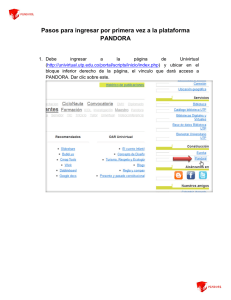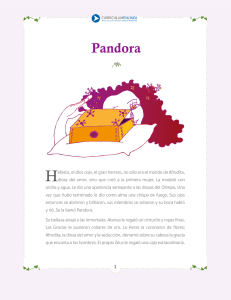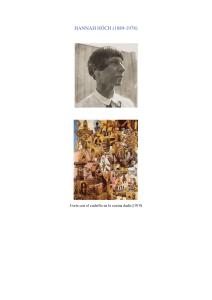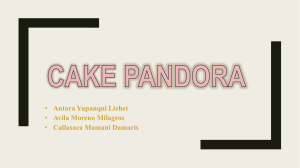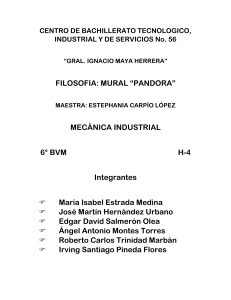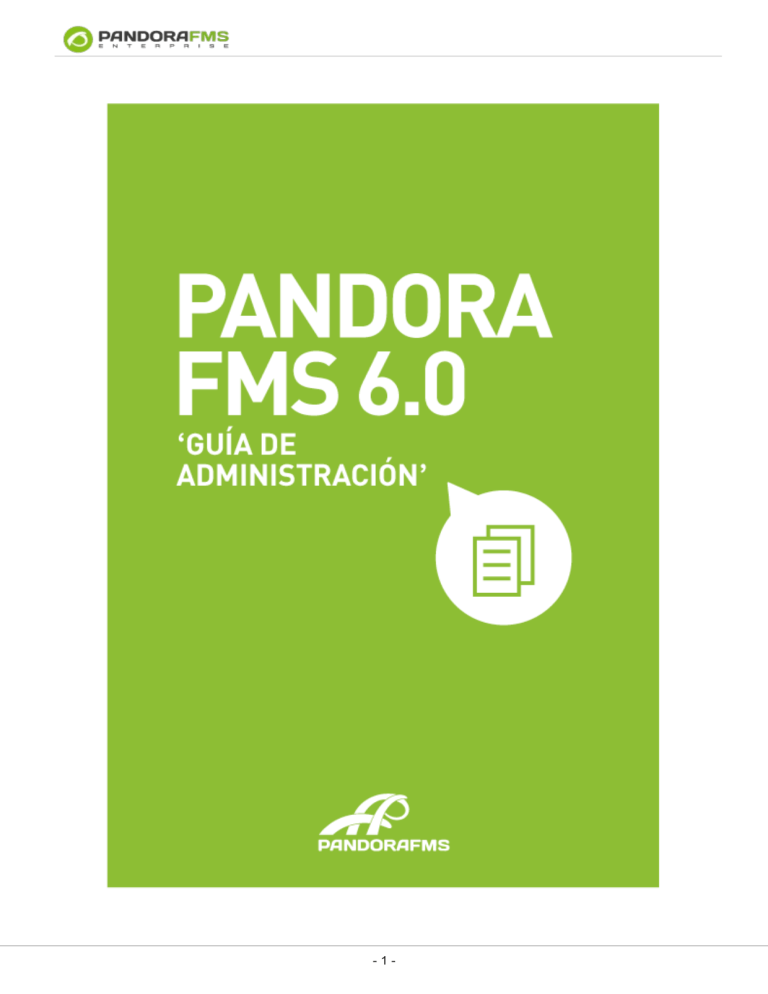
-1dsiofusdif
Pandora FMS 6.0 Manual de Uso
OpenOffice/PDF Version
12º Edición (España), 18 Noviembre de 2015.
Aportaciones de diferentes autores. Más informacion en la página web http://pandorafms.com
-2dsiofusdif
Índice
1 Introducción ............................................................................................................................... 43
1.1. ¿Qué es exactamente Pandora FMS?....................................................................................44
1.2. Acerca de la documentación................................................................................................. 44
1.3. La evolución del proyecto Pandora FMS............................................................................... 45
1.4. Un vistazo a las funcionalidades de Pandora FMS................................................................ 45
Introducción a la monitorización ................................................................................................. 47
1.5. Tipos de monitorización.........................................................................................................47
1.6. Monitorización remota..........................................................................................................47
1.7. Monitorización local (con agentes)....................................................................................... 49
1.8. Procedimientos en la monitorización....................................................................................50
1.9. Procedimientos de actuación................................................................................................ 51
1.10. Modelos de supervisión.......................................................................................................51
1.11. ¿ Y ahora qué ?.....................................................................................................................52
2 Arquitectura de Pandora FMS .................................................................................................... 53
2.1. Servidores de Pandora FMS...................................................................................................54
2.1.1. Servidor de datos...........................................................................................................55
2.1.2. Servidor de red...............................................................................................................55
2.1.3. Servidor de SNMP (también conocida como Consola de Traps SNMP).........................55
2.1.4. Servidor de WMI............................................................................................................ 55
2.1.5. Servidor de reconocimiento...........................................................................................56
2.1.6. Servidor de complementos (Plugins).............................................................................56
2.1.7. Servidor de predicción................................................................................................... 56
2.1.8. Servidor de pruebas WEB (Goliat)................................................................................. 56
2.1.9. Servidor de exportación.................................................................................................56
2.1.10. Servidor de inventario..................................................................................................56
2.1.11. Servidor correlador de eventos................................................................................... 56
2.1.12. Servidor de red enterprise SNMP e ICMP....................................................................57
2.1.13. Servidor Satélite...........................................................................................................57
2.2. Consola web de Pandora FMS............................................................................................... 57
2.3. Base de datos de Pandora FMS............................................................................................. 58
2.4. Agentes Software de Pandora FMS....................................................................................... 58
Agente..................................................................................................................................... 58
2.4.1. Agente Software.............................................................................................................59
2.4.2. Fichero de datos XML.....................................................................................................61
2.4.3. Agente físico...................................................................................................................62
2.5. Topologías, esquemas y modelos de monitorización............................................................62
2.5.1. Redes accesibles.............................................................................................................62
Redes con dificultad de acceso............................................................................................... 62
Características especiales organizativas................................................................................. 63
Grandes entornos....................................................................................................................64
3 Glosario de términos de Pandora FMS ...................................................................................... 66
3.1. Agente....................................................................................................................................67
3.2. Agente software.....................................................................................................................67
3.3. Módulo...................................................................................................................................67
3.4. Servidor remoto.....................................................................................................................67
-3dsiofusdif
3.5. Servidor..................................................................................................................................67
3.6. Consola...................................................................................................................................67
3.7. Metaconsola.......................................................................................................................... 67
3.8. Grupo..................................................................................................................................... 68
3.9. Perfil.......................................................................................................................................68
3.10. ACL....................................................................................................................................... 68
3.11. Monitor................................................................................................................................68
3.12. Ficheros de datos / XML de datos....................................................................................... 68
3.13. Alerta....................................................................................................................................68
3.14. Plantilla de alerta.................................................................................................................68
3.15. Acción...................................................................................................................................69
3.16. Comando..............................................................................................................................69
3.17. Shell o línea de comando.....................................................................................................69
3.18. Paquete................................................................................................................................69
3.19. Tarball.................................................................................................................................. 69
3.20. SVN / Subversion / Repositorio de código...........................................................................69
3.21. Base de datos.......................................................................................................................69
3.22. Esquema de base de datos.................................................................................................. 69
3.23. Tentacle................................................................................................................................70
3.24. Estado.................................................................................................................................. 70
3.25. Estado CRITICAL, WARNING.................................................................................................70
3.26. Estado desconocido.............................................................................................................70
3.27. Umbral de alerta (Alert threshold)......................................................................................70
3.28. Falso positivo/negativo........................................................................................................70
3.29. Protección Flip/Flop.............................................................................................................70
3.30. Monitorización síncrona...................................................................................................... 70
3.31. Monitorización asíncrona....................................................................................................71
4 Instalación de Pandora FMS ...................................................................................................... 72
4.1. Requisitos mínimos hardware............................................................................................... 73
4.1.1. Requisitos para la consola y el servidor.........................................................................73
4.2. Requisitos minimos de software........................................................................................... 73
4.2.1. Requisitos de Base de datos.......................................................................................... 74
4.2.2. Requisitos para el agente...............................................................................................74
Requisitos para el servidor......................................................................................................75
4.2.3. Requisitos para la consola..............................................................................................75
4.2.4. Requisitos para administrar la herramienta via WEB....................................................75
4.2.5. Dependencias de paquetes............................................................................................75
4.3. Cuestiones previas a la instalación........................................................................................ 76
4.3.1. MySQL............................................................................................................................ 76
4.3.2. Oracle.............................................................................................................................76
4.3.2.1. Servidor y Consola................................................................................................. 76
4.3.2.2. Consola...................................................................................................................76
4.3.2.3. Servidor.................................................................................................................. 77
4.3.3. Orden de instalación de Pandora FMS...........................................................................77
4.3.4. Instalación de la versión Enterprise de Pandora FMS................................................... 77
4.3.4.1. Requisitos específicos de la version Enterprise..................................................... 78
4.4. Instalación mediante el CD "Appliance"................................................................................78
4.5. Instalación mediante la VM de VMWare...............................................................................78
-4dsiofusdif
4.6. Instalación en SUSE (OpenSUSE, SLES)..................................................................................78
4.6.1. Instalación automática con repo externo......................................................................78
4.6.2. Instalación manual por medio de RPM's....................................................................... 79
4.6.2.1. Configuración de repositorios de Software............................................................79
4.6.2.2. Instalación previa de dependencias........................................................................ 79
4.6.2.3. Instalacion del agente............................................................................................. 81
4.6.2.4. Instalacion del servidor.......................................................................................... 81
4.6.2.5. Instalación de la consola.........................................................................................81
4.6.3. Desinstalacion de Pandora FMS.....................................................................................81
4.7. Instalación en Red Hat Enterprise Linux / CentOS / Fedora..................................................81
4.7.1. Instalación mediante el repositorio oficial de Pandora FMS.........................................82
4.7.2. Instalación manual, mediante paquetes RPM...............................................................82
4.8. Instalación en Debian/Ubuntu...............................................................................................83
4.8.1. Instalación usando los repositorios privados de Artica.................................................84
4.8.2. Instalación manual, mediante paquetes deb.................................................................84
4.8.3. Desinstalación de Pandora FMS.....................................................................................86
4.9. Instalación en FreeBSD.......................................................................................................... 86
4.9.1. Perl con instalación ithread........................................................................................... 86
4.9.2. Instalación de la Consola................................................................................................86
4.9.3. Instalación del Servidor..................................................................................................87
4.9.4. Instalación del agente....................................................................................................87
4.10. Instalación en NetBSD..........................................................................................................88
4.10.1. Instalación de las dependencias previas......................................................................88
4.10.2. Instalación de la consola..............................................................................................89
4.10.3. Instalación del servidor................................................................................................89
4.10.4. Instalación del Agente..................................................................................................90
4.11. Instalación manual desde las fuentes en Linux/Unix.......................................................... 90
4.11.1. Instalacion previa de software necesario.................................................................... 90
4.11.2. Descarga de las fuentes............................................................................................... 91
4.11.3. Instalación del agente..................................................................................................91
4.11.3.1. Instalación personalizada..................................................................................... 91
4.11.3.2. Instalación del agente en modo proxy..................................................................92
4.11.4. Instalación de la consola..............................................................................................92
4.11.5. Instalación del servidor................................................................................................92
4.11.5.1. Desinstalación / Limpia manual del servidor.......................................................92
4.11.6. Instalación manual (desde código fuente) del servidor...............................................93
4.12. Instalación de la Versión Enterprise....................................................................................94
4.13. Instalación Consola y Servidor en Windows........................................................................95
4.13.1. Funcionamiento módulos WMI en algunas versiones de Windows..........................101
4.13.2. Directorios a tener en cuenta en Windows...............................................................103
4.14. Instalación del Agente de Windows.................................................................................. 104
4.14.1. Instalación desatendida del agente Windows...........................................................108
4.14.2. Desinstalación desatendida.......................................................................................109
4.14.3. Instalacion manual del agente de Windows..............................................................109
4.14.3.1. Utilizando PandoraAgent.exe desde la línea de comandos................................110
4.14.3.2. Agente windows de PandoraFMS como proceso...............................................110
4.14.4. Pandora FMS para Windows NT4..............................................................................110
4.14.4.1. Instalación del agente......................................................................................... 110
-5dsiofusdif
4.14.4.2. Iniciar el funcionamiento del agente.................................................................. 111
4.14.4.3. Instalación como servicio...................................................................................111
4.15. Agente embebido.............................................................................................................. 111
4.15.1. Instalación básica.......................................................................................................111
4.15.2. Nombres en la instalación..........................................................................................111
4.15.3. Funcionalidades del agente embebido......................................................................112
Configuracion inicial de la Consola............................................................................................ 112
4.15.4. Aplicación de la licencia.............................................................................................116
4.16. Configuracion inicial básica del Servidor........................................................................... 117
4.17. Configuracion inicial básica del Agente.............................................................................118
5 Actualizar desde una version anterior ..................................................................................... 119
5.1. Actualizar una versión menor..............................................................................................120
5.1.1. Desde paquetes RPM...................................................................................................120
Desde paquetes DEB.............................................................................................................121
5.1.2. Desde Tarball / Fuentes............................................................................................... 121
5.1.2.1. Consola WEB.......................................................................................................121
5.1.2.2. Servidor................................................................................................................ 121
5.1.2.3. Agente.................................................................................................................. 122
5.1.3. Actualizar versión Enterprise.......................................................................................122
5.1.3.1. Agente.................................................................................................................. 122
5.1.3.2. Consola.................................................................................................................122
5.1.3.3. Servidor................................................................................................................ 122
5.1.4. Actualizando de la versión 5.1SP1 a la 5.1SP2.............................................................123
5.1.4.1. Servidor Enterprise de Pandora............................................................................123
5.1.4.2. Servidor Satélite................................................................................................... 123
5.1.5. Actualizando de la versión 5.1SP2 a la 5.1SP3.............................................................123
5.1.5.1. Monitorización de inventario de agentes software...............................................123
5.2. Actualizar una versión mayor.............................................................................................. 125
5.2.1. Actualización de la base de datos (Versiones "mayores")...........................................125
5.2.2. Esquema de la base de datos Enterprise DB................................................................126
5.2.3. Notas de actualización desde la version 5.1 a la 6.0................................................... 127
5.2.4. Notas de actualización desde la versión 5.0 a la 5.1................................................... 127
5.2.4.1. Consola web de Pandora...................................................................................... 127
Scripts y tareas de reconocimiento...................................................................................127
5.2.5. Notas de actualización desde la versión 4.x a la 5.0....................................................127
5.2.5.1. Alertas compuestas...............................................................................................127
5.2.5.2. Plugins..................................................................................................................128
5.2.6. Notas de actualización desde la versión 3.2.1 a la 4.0................................................ 128
5.3. Problemas al actualizar desde una versión anterior (Librerías PERL)................................. 128
5.4. Problemas al actualizar desde una versión anterior (Database).........................................129
5.5. Actualizaciones openSource................................................................................................131
Proceso a seguir para actualizar su consola..........................................................................131
5.6. Actualizaciones Enterprise...................................................................................................133
5.6.1. Actualizaciones "offline"..............................................................................................134
5.7. Configuración adicional del motor PHP para la operación de Update Manager ................135
6 Interfaz de Pandora FMS .......................................................................................................... 136
6.1. Introducción.........................................................................................................................137
6.2. Pantalla de inicio de sesión de Pandora FMS......................................................................137
-6dsiofusdif
6.3. Página principal de Pandora FMS........................................................................................138
6.3.1. Página de inicio personalizada.....................................................................................138
El menú Operación................................................................................................................139
6.3.2. El menú Administración...............................................................................................140
6.3.3. El menú Enlaces........................................................................................................... 141
6.3.4. La Cabecera..................................................................................................................142
6.4. Iconos en la interfaz de Pandora FMS................................................................................. 145
6.4.1. Icono de ayuda en línea...............................................................................................145
6.4.2. Icono de sugerencia o consejo.....................................................................................145
6.4.3. Icono de gestión...........................................................................................................145
6.4.4. Icono de pantalla completa......................................................................................... 145
6.4.5. Icono de varita mágica (Wizard).................................................................................. 145
6.4.6. Icono de edición de la configuración remota.............................................................. 146
6.4.7. Icono de actualización (forzada)..................................................................................146
6.4.8. Icono de refresco (tras acción de actualización forzada) ............................................ 147
6.4.9. Textos alternativos en los iconos/imágenes al posar el ratón.................................... 147
6.5. Imágenes en Pandora FMS.................................................................................................. 147
6.6. Falta de datos para las listas de datos del agente...............................................................148
6.7. Estados y posibles valores de los agentes, módulos y grupos............................................ 149
6.8. Caja de agente de autocompletado.....................................................................................151
6.9. Tabla de interfaces de red...................................................................................................151
7 Configuración de Pandora FMS ................................................................................................ 153
7.1. Servidor................................................................................................................................154
7.1.1. Elementos del fichero de configuración......................................................................154
7.1.1.1. servername............................................................................................................154
7.1.1.2. incomingdir.......................................................................................................... 154
7.1.1.3. log_file..................................................................................................................154
7.1.1.4. snmp_logfile.........................................................................................................154
7.1.1.5. errorlog_file..........................................................................................................154
7.1.1.6. dbname................................................................................................................. 154
7.1.1.7. dbengine............................................................................................................... 154
7.1.1.8. dbuser................................................................................................................... 155
7.1.1.9. dbpass................................................................................................................... 155
7.1.1.10. dbhost................................................................................................................. 155
7.1.1.11. dbport..................................................................................................................155
7.1.1.12. daemon............................................................................................................... 155
7.1.1.13. verbosity............................................................................................................. 155
7.1.1.14. master................................................................................................................. 155
7.1.1.15. snmpconsole....................................................................................................... 155
7.1.1.16. networkserver..................................................................................................... 155
7.1.1.17. dataserver............................................................................................................155
7.1.1.18. reconserver......................................................................................................... 155
7.1.1.19. pluginserver........................................................................................................155
7.1.1.20. predictionserver..................................................................................................156
7.1.1.21. wmiserver........................................................................................................... 156
7.1.1.22. inventoryserver...................................................................................................156
7.1.1.23. exportserver........................................................................................................156
7.1.1.24. webserver............................................................................................................156
7.1.1.25. eventserver..........................................................................................................156
-7dsiofusdif
7.1.1.26.
7.1.1.27.
7.1.1.28.
7.1.1.29.
7.1.1.30.
7.1.1.31.
7.1.1.32.
7.1.1.33.
7.1.1.34.
7.1.1.35.
7.1.1.36.
7.1.1.37.
7.1.1.38.
7.1.1.39.
7.1.1.40.
7.1.1.41.
7.1.1.42.
7.1.1.43.
7.1.1.44.
7.1.1.45.
7.1.1.46.
7.1.1.47.
7.1.1.48.
7.1.1.49.
7.1.1.50.
7.1.1.51.
7.1.1.52.
7.1.1.53.
7.1.1.54.
7.1.1.55.
7.1.1.56.
7.1.1.57.
7.1.1.58.
7.1.1.59.
7.1.1.60.
7.1.1.61.
7.1.1.62.
7.1.1.63.
7.1.1.64.
7.1.1.65.
7.1.1.66.
7.1.1.67.
7.1.1.68.
7.1.1.69.
7.1.1.70.
7.1.1.71.
7.1.1.72.
7.1.1.73.
7.1.1.74.
7.1.1.75.
icmpserver.......................................................................................................... 156
snmpserver..........................................................................................................156
network_timeout.................................................................................................156
server_keepalive.................................................................................................157
server_threshold................................................................................................. 157
network_threads................................................................................................. 157
icmp_checks....................................................................................................... 157
(> 5.1SP2) icmp_packets....................................................................................157
tcp_checks.......................................................................................................... 157
tcp_timeout.........................................................................................................157
snmp_checks...................................................................................................... 157
snmp_timeout..................................................................................................... 157
snmp_proc_deadresponse...................................................................................157
plugin_threads.................................................................................................... 157
plugin_timeout....................................................................................................158
wmi_timeout.......................................................................................................158
wmi_threads....................................................................................................... 158
prediction_threads.............................................................................................. 158
recon_threads......................................................................................................158
dataserver_threads..............................................................................................158
inventory_threads............................................................................................... 158
export_threads.................................................................................................... 158
web_threads........................................................................................................158
web_engine.........................................................................................................158
mta_address........................................................................................................158
mta_port..............................................................................................................158
mta_user............................................................................................................. 159
mta_pass............................................................................................................. 159
mta_auth............................................................................................................. 159
mta_from............................................................................................................ 159
mail_in_separate.................................................................................................159
xprobe2...............................................................................................................159
snmpget.............................................................................................................. 159
nmap................................................................................................................... 159
(> 5.1) nmap_timing_template...........................................................................159
(> 5.1) recon_timing_template...........................................................................159
plugin_exec........................................................................................................ 159
autocreate_group................................................................................................ 159
autocreate............................................................................................................160
max_log_size......................................................................................................160
max_queue_files.................................................................................................160
use_xml_timestamp............................................................................................160
auto_restart......................................................................................................... 160
restart..................................................................................................................160
restart_delay....................................................................................................... 160
self_monitoring.................................................................................................. 160
(>= 5.1SP1) self_monitoring_interval................................................................160
update_parent..................................................................................................... 160
icmp_threads...................................................................................................... 161
snmp_threads......................................................................................................161
-8dsiofusdif
7.1.1.76. block_size...........................................................................................................161
7.1.1.77. braa..................................................................................................................... 161
7.1.1.78. braa_retries......................................................................................................... 161
7.1.1.79. event_window.................................................................................................... 161
7.1.1.80. wmi_client..........................................................................................................161
7.1.1.81. activate_gis.........................................................................................................161
7.1.1.82. location_error..................................................................................................... 161
7.1.1.83. recon_reverse_geolocation_mode......................................................................161
recon_reverse_geolocation_file........................................................................................162
7.1.1.84. recon_location_scatter_radius............................................................................162
7.1.1.85. google_maps_description...................................................................................162
7.1.1.86. openstreetmaps_description............................................................................... 162
7.1.1.87. event_file............................................................................................................162
7.1.1.88. snmp_storm_protection......................................................................................162
7.1.1.89. snmp_storm_timeout..........................................................................................162
7.1.1.90. text_going_down_normal...................................................................................163
7.1.1.91. text_going_up_critical........................................................................................163
7.1.1.92. text_going_up_warning......................................................................................163
7.1.1.93. text_going_down_warning.................................................................................163
7.1.1.94. text_going_unknown..........................................................................................163
7.1.1.95. event_expiry_time..............................................................................................163
7.1.1.96. event_expiry_window........................................................................................ 163
7.1.1.97. (>= 5.X) snmp_forward_trap............................................................................. 163
7.1.1.98. (>= 5.X) snmp_forward_ip................................................................................ 163
7.1.1.99. (>= 5.X) snmp_forward_version........................................................................164
(>= 5.X) snmp_forward_secName...................................................................................164
7.1.1.100. (>= 5.X) snmp_forward_engineid....................................................................164
7.1.1.101. (>= 5.X) snmp_forward_authProtocol............................................................. 164
7.1.1.102. (>= 5.X) snmp_forward_authPassword........................................................... 164
7.1.1.103. (>= 5.X) snmp_forward_privProtocol..............................................................164
7.1.1.104. (>= 5.X) snmp_forward_privPassword............................................................164
7.1.1.105. (>= 5.X) snmp_forward_secLevel................................................................... 164
(>= 5.1) claim_back_snmp_modules............................................................................... 164
7.1.1.106. (> 5.1) snmpconsole_threads............................................................................164
7.1.1.107. (> 5.1) translate_enterprise_strings.................................................................. 165
7.1.1.108. (> 5.1) translate_variable_bindings..................................................................165
7.1.1.109. (>= 5.1SP1) async_recovery............................................................................ 165
7.1.1.110. (>= 6.0) console_api_url.................................................................................. 165
7.1.1.111. (>= 6.0) console_api_pass................................................................................165
7.1.1.112. (>= 6.0) console_user.......................................................................................165
7.1.1.113. (>= 6.0) console_pass.......................................................................................165
7.1.1.114. (>= 6.0) unknown_interval...............................................................................165
7.1.1.115. (>= 6.0) global_alert_timeout.......................................................................... 165
7.1.1.116. (>= 6.0) remote_config.................................................................................... 165
7.1.1.117. (>= 6.0) remote_config_address...................................................................... 165
7.1.1.118. (>= 6.0) remote_config_port............................................................................165
7.1.1.119. (>= 6.0) remote_config_opts............................................................................166
7.1.2. Configuración de SNMPTRAPD.................................................................................... 166
7.1.3. Configuración de Tentacle........................................................................................... 166
7.1.4. Configuración segura de Tentacle................................................................................167
-9dsiofusdif
7.1.4.1. Configuración segura, caso práctico.................................................................... 167
7.2. Consola WEB........................................................................................................................168
7.2.1. Fichero de configuración config.php........................................................................... 169
7.2.1.1. Redirección hacia /pandora_console desde /........................................................169
7.3. Agentes software de Pandora FMS..................................................................................... 169
7.3.1. Qué es un agente......................................................................................................... 169
7.3.1.1. Rol genérico de los Agentes Software................................................................. 170
7.3.2. Introducción a la configuración del agente................................................................. 170
7.3.3. Parámetros generales del agente................................................................................ 170
7.3.3.1. server_ip............................................................................................................... 170
7.3.3.2. server_path........................................................................................................... 171
7.3.3.3. temporal................................................................................................................171
7.3.3.4. description............................................................................................................ 171
7.3.3.5. group.....................................................................................................................171
7.3.3.6. temporal_min_size............................................................................................... 171
7.3.3.7. logfile....................................................................................................................171
7.3.3.8. interval..................................................................................................................171
7.3.3.9. disable_logfile...................................................................................................... 171
7.3.3.10. debug.................................................................................................................. 171
7.3.3.11. agent_name.........................................................................................................171
7.3.3.12. (>=5.1SP2) agent_name_cmd............................................................................ 172
7.3.3.13. address................................................................................................................172
7.3.3.14. encoding............................................................................................................. 172
7.3.3.15. server_port..........................................................................................................172
7.3.3.16. transfer_mode.....................................................................................................172
7.3.3.17. (>= 6.0) transfer_timeout................................................................................... 172
7.3.3.18. server_pwd......................................................................................................... 172
7.3.3.19. server_ssl............................................................................................................172
7.3.3.20. server_opts..........................................................................................................172
7.3.3.21. delayed_startup...................................................................................................173
7.3.3.22. pandora_nice...................................................................................................... 173
7.3.3.23. autotime..............................................................................................................173
7.3.3.24. cron_mode..........................................................................................................173
7.3.3.25. remote_config.....................................................................................................173
7.3.3.26. xml_buffer..........................................................................................................173
7.3.3.27. timezone_offset.................................................................................................. 174
7.3.3.28. parent_agent_name.............................................................................................174
7.3.3.29. agent_threads......................................................................................................174
7.3.3.30. include <fichero>............................................................................................... 174
7.3.3.31. broker_agent <nombre>..................................................................................... 174
7.3.3.32. pandora_user <usuario>..................................................................................... 174
7.3.3.33. (>= 5.X) custom_id............................................................................................ 174
7.3.3.34. (>= 5.X) url_address.......................................................................................... 174
7.3.3.35. (>= 5.X) custom_fieldX_name.......................................................................... 174
7.3.3.36. (>= 5.X) custom_fieldX_value.......................................................................... 175
7.3.3.37. (> 5.1 Unix agent only) macro<macro> <value>...............................................175
7.3.4. Servidor Secundario.....................................................................................................175
7.3.5. Servidor UDP................................................................................................................175
7.3.6. Definición de los módulos............................................................................................176
7.3.6.1. Elementos comunes de todos los módulos...........................................................176
- 10 dsiofusdif
7.3.6.2. Directivas específicas para obtener información..................................................183
7.3.7. Ejemplos.......................................................................................................................195
7.3.8. Configuración específica por tecnologías....................................................................195
7.3.8.1. Agentes Unix/Linux............................................................................................. 195
7.3.8.2. Agentes Windows de Pandora FMS.....................................................................198
7.3.8.3. Auto-actualización de los agentes software......................................................... 203
7.3.8.4. Procedimiento para auto-actualizar agentes de versiones anteriores a la version 3.2
............................................................................................................................................203
7.3.9. Pandora FMS Drone Agents.........................................................................................205
7.3.9.1. Qué son los Agentes Drone..................................................................................205
7.3.10. Autocreación de agentes y modulos desde XML / Modo aprendizaje......................207
7.3.10.1. Datos que se incorporan en la creacion del agente.............................................208
Datos que se modifican del agente al recibir un XML (modo aprendizaje activado)......208
7.3.10.2. Datos que se incorporan en la creacion de un módulo.......................................208
Datos que se incorporan en la actualización de un módulo ya existente......................... 209
7.3.11. Información extendida del módulo........................................................................... 209
7.4. Monitorización intensiva.....................................................................................................209
8 Introducción a la monitorización ............................................................................................ 211
8.1. Monitorización con Pandora FMS....................................................................................... 212
8.1.1. Monitorización basada en agentes software vs. monitorización remota ...................212
8.1.2. Agentes en Pandora FMS.............................................................................................212
8.1.3. Monitorización de estados...........................................................................................213
8.1.4. Otros parámetros de Monitorización comunes...........................................................214
8.1.4.1. Histórico............................................................................................................... 214
8.1.4.2. FF Threshold........................................................................................................ 214
9 Monitorización con agentes software ..................................................................................... 216
9.1. Configuración de agentes....................................................................................................217
9.1.1. Configuración remota.................................................................................................. 217
9.2. Parámetros de configuración comunes...............................................................................217
9.3. Custom fields....................................................................................................................... 218
9.4. Monitorización con agente software...................................................................................219
9.4.1. Tipos de módulos.........................................................................................................220
9.4.2. Interfaz de creación de módulos................................................................................. 222
9.4.3. Monitorización condicionada...................................................................................... 224
9.4.3.1. Postcondiciones....................................................................................................224
9.4.3.2. Precondiciones......................................................................................................225
9.4.4. Monitorización intensiva............................................................................................. 225
9.4.5. Monitorización programada........................................................................................226
9.4.6. Monitorización específica para Windows....................................................................226
9.4.6.1. Monitorización de procesos y watchdog de procesos.......................................... 226
9.4.6.2. Monitorización de servicios y watchdog de servicios..........................................227
9.4.6.3. Monitorización de recursos básicos..................................................................... 228
9.4.6.4. Consultas WMI.....................................................................................................229
9.4.7. Chequeos remotos con el agente software.................................................................229
9.4.7.1. Chequeos ICMP................................................................................................... 230
9.4.7.2. Chequeos TCP......................................................................................................230
9.4.7.3. Chequeos SNMP.................................................................................................. 231
9.4.8. Modo Proxy..................................................................................................................231
9.4.9. Modo Broker................................................................................................................233
- 11 dsiofusdif
9.4.9.1. Ejemplos de uso....................................................................................................234
9.4.10. Inventario con agente software.................................................................................238
9.4.11. Cómo solicitar información al agente bajo demanda................................................238
9.4.12. Usar plugins en agentes software..............................................................................241
9.4.12.1. En sistemas Windows.........................................................................................241
9.4.12.2. En sistemas Unix................................................................................................242
Ejemplos de uso de plugins..............................................................................................242
9.4.13. Editor de plugins de agentes software...................................................................... 243
9.4.14. Cómo crear plugins de agente propios......................................................................244
9.4.15. Utilizando plugins de Nagios desde el agente...........................................................244
Ejemplo............................................................................................................................ 244
9.4.16. Monitorización con KeepAlive................................................................................... 245
9.4.17. Monitorización de capturas de comandos (Command snapshots)...........................247
10 Monitorización remota .......................................................................................................... 249
10.1. Introducción.......................................................................................................................250
10.2. Módulos remotos de red...................................................................................................250
10.3. Configuración genérica de un módulo para monitorización de red..................................251
10.4. Monitorización ICMP.........................................................................................................254
Monitorización TCP....................................................................................................................254
10.5. Monitorización SNMP........................................................................................................255
10.5.1. Introducción a la monitorización SNMP.................................................................... 255
Monitorizando SNMP desde los agentes..............................................................................256
10.5.2. Monitorizando con módulos de red tipo SNMP........................................................ 257
10.5.3. Navegador MIB SNMP de Pandora FMS.................................................................... 259
10.5.3.1. Gestor de MIBS..................................................................................................260
10.5.3.2. Uso del explorador SNMP en el gestor de módulos de Pandora........................261
10.5.4. Wizard SNMP de Pandora FMS..................................................................................261
10.5.4.1. Wizard SNMP.................................................................................................... 262
10.5.4.2. SNMP Interfaces wizard.................................................................................... 263
10.5.5. Estudio de MIB con herramientas externas e integración en Pandora FMS.............265
Propiedades avanzadas comunes de los módulos de red.........................................................268
10.6. Monitorización de Windows remotos con WMI............................................................... 269
Wizard WMI.....................................................................................................................277
10.7. Monitorización con Plugins (Complementos)................................................................... 279
10.7.1. Ejemplo #1: Módulo de complemento para MySQL..................................................287
10.7.2. Ejemplo #2: Módulo de complemento para servidor SMTP......................................289
10.7.3. Ejemplo #3: Módulo de complemento para servidor DNS ........................................290
10.7.4. Ejemplo #4: Módulo de complemento para puerto UDP..........................................291
10.8. Monitorización intensiva...................................................................................................291
11 Monitorizacion de entornos virtuales .................................................................................... 295
11.1. Monitorización de entornos Amazon EC2.........................................................................296
11.1.1. Instalación..................................................................................................................296
11.1.2. Configuración.............................................................................................................296
11.1.3. Utilización de Contraseñas AWS................................................................................297
Utilización de certificados X.509...........................................................................................297
11.1.4. Instalación de las propiedades de JVM......................................................................297
11.1.5. Puesta en marcha.......................................................................................................297
11.2. Monitorización de entornos VMware............................................................................... 297
- 12 dsiofusdif
11.2.1. Arquitectura VMware a monitorizar..........................................................................297
11.2.2. Monitorización con VMware Monitoring Plugin....................................................... 298
11.2.2.1. Funcionamiento interno del plugin.....................................................................298
11.2.3. Requisitos del plugin..................................................................................................299
Configuración del vCenter para la monitorización............................................................... 299
11.2.4. Instalación de VMware vSphere SDK para Perl......................................................... 300
11.2.4.1. Instalación SDK Linux.......................................................................................301
11.2.4.2. Instalación SDK sobre Windows....................................................................... 301
Instalación del plugin con la extensión VMware Settings.................................................... 301
11.2.5. Instalación del plugin manualmente..........................................................................303
11.2.6. Instalación y puesta en marcha del plugin de agente............................................... 304
11.2.7. Monitorización de la arquitectura virtual VMware...................................................304
11.2.7.1. Monitorización por defecto para Datacenter......................................................305
Monitorización por defecto para Datastore......................................................................306
Monitorización por defecto defecto para ESXi................................................................306
Monitorización por defecto para máquinas virtuales....................................................... 306
11.2.8. Módulos de agentes de la arquitectura virtual VMware...........................................306
11.2.8.1. Módulos para agentes del tipo Datacenter......................................................... 306
11.2.8.2. Módulos para agentes del tipo Datastore........................................................... 306
11.2.8.3. Módulos para agentes del tipo host ESXi.......................................................... 307
11.2.8.4. Módulos para agentes del tipo máquina virtual..................................................307
11.2.9. Monitorización de eventos VMware......................................................................... 309
11.2.10. Gestión y visualización de la arquitectura virtual VMware..................................... 310
11.2.10.1. Instalación de extensiones VMware Manager, VMware View y VMware
Settings............................................................................................................................... 310
11.2.10.2. Usando la extensión VMware View.................................................................310
11.2.10.3. Usando la extensión VMware Manager........................................................... 314
11.2.11. Configuración del plugin.......................................................................................... 315
11.2.11.1. Archivo de configuración.................................................................................315
11.2.11.2. Monitorización de varios Datacenter con un mismo agente............................ 321
11.2.11.3. Dividir la carga de la monitorización entre varios servidores de Pandora.......322
11.2.11.4. Ejemplos archivo configuración.......................................................................323
11.2.11.5. Tabla de correspondencia de nombres cortos...................................................325
11.2.11.6. Tabla de eventos...............................................................................................327
11.3. Monitorización de entornos RHEV.................................................................................... 345
11.3.1. Arquitectura a monitorizar........................................................................................ 345
11.3.2. Monitorización con RHEV Monitoring Plugin............................................................ 345
11.3.2.1. Funcionamiento interno del plugin.....................................................................346
11.3.3. Requisitos previos a la instalación.............................................................................346
Red Hat.............................................................................................................................347
11.3.3.1. SLES...................................................................................................................347
11.3.3.2. Debian/Ubuntu................................................................................................... 347
11.3.3.3. Instalación del agente software de Pandora FMS.............................................. 347
11.3.4. Descarga del certificado de RHEV..............................................................................347
11.3.5. Consideraciones previas sobre la configuración de RHEV.........................................347
11.3.6. Instalación del plugin de agente................................................................................ 348
11.3.7. Monitorizando la arquitectura virtual RHEV..............................................................348
11.3.7.1. Monitorizando el estado de las entidades...........................................................351
11.3.8. Módulos de agente de la arquitectura virtual RHEV................................................. 352
- 13 dsiofusdif
11.3.8.1. Data Center.........................................................................................................352
Storage Domain................................................................................................................352
Network............................................................................................................................352
Cluster.............................................................................................................................. 352
Host.................................................................................................................................. 352
Virtual Machine................................................................................................................353
Eventos............................................................................................................................. 353
Gestión y visualización de la arquitectura RHEV...................................................................353
11.3.8.2. Instalación de la recon task................................................................................ 353
11.3.8.3. Instalación de extensiones RHEV View y RHEV Manager.............................. 357
11.3.8.4. Usado la extensión RHEV View........................................................................357
11.3.8.5. Usado la extensión RHEV Manager.................................................................. 358
11.3.9. Configuración del plugin de agente...........................................................................360
11.3.9.1. Archivo de configuración...................................................................................360
11.3.9.2. Dividir la carga de la monitorización entre varios Agentes Software................362
11.3.9.3. Ejemplos de archivos de configuración..............................................................365
11.3.9.4. Tabla correspondencia nombres de módulos..................................................... 366
12 Monitorización de experiencia de usuario Web .................................................................... 368
12.1. Introducción.......................................................................................................................369
12.2. Creación de módulos web................................................................................................. 369
12.3. Comprobación de cadena en una página web.................................................................. 373
12.4. Comprobar tiempo de carga de una web..........................................................................374
12.5. Chequeos a través de un Proxy......................................................................................... 374
12.6. Obteniendo datos de una página web.............................................................................. 375
12.7. Comprobación de formulario en una página web.............................................................375
12.8. Utilizando autenticación HTTP Simple...............................................................................378
12.9. Monitorizacion de webservices.........................................................................................378
12.10. Monitorización https....................................................................................................... 379
12.11. Soporte IPv6.....................................................................................................................379
12.12. Opciones avanzadas.........................................................................................................379
12.12.1. Modificando cabeceras HTTP(Disponible en la siguiente version 4.0.2) .................379
12.12.2. Depurando chequeos web(Disponible en la siguiente version 4.0.2) .....................379
12.12.3. Utilizando Curl en vez de LWP.................................................................................380
13 Monitorización de Servicios ................................................................................................... 381
13.1. Introducción.......................................................................................................................382
13.1.1. El concepto de monitorización de servicio................................................................382
13.2. Servicios en Pandora FMS..................................................................................................389
13.2.1. Como funcionan los servicios en Pandora FMS.........................................................389
13.2.1.1. Como funciona el modo simple..........................................................................390
13.2.2. Creando un nuevo servicio........................................................................................ 391
13.2.2.1. En Pandora versión 5 y superiores..................................................................... 391
Visualización de los Servicios................................................................................................394
13.2.2.2. En Pandora versión 5 y superiores..................................................................... 394
13.2.3. Como interpretar los datos de un servicio................................................................ 398
13.2.4. Agrupaciones de servicios..........................................................................................400
13.2.5. Ejemplos de monitorización de servicios...................................................................400
13.2.5.1. Servicio de PandoraFMS....................................................................................400
13.2.5.2. Servicio de almacenamiento en cluster, agrupación de servicios...................... 401
13.3. Pandora Server.................................................................................................................. 403
- 14 dsiofusdif
14 Operación con traps SNMP .................................................................................................... 404
14.1. Introducción.......................................................................................................................405
14.2. Acceso a la consola de recepción de traps........................................................................405
Filtrar traps............................................................................................................................406
14.2.1. Validar traps...............................................................................................................406
14.2.2. Borrar traps................................................................................................................408
14.3. Alertas de Traps SNMP...................................................................................................... 409
14.3.1. Añadir una alerta ( >= 5.0 )........................................................................................ 409
14.4. Protección ante tormenta de traps................................................................................... 412
14.5. Estadísticas de traps SNMP................................................................................................412
14.6. Personalizar Traps SNMP...................................................................................................413
14.6.1. Renombrar / Personalizar traps.................................................................................413
14.6.2. Subir las MIBs del fabricante......................................................................................415
14.7. Alertas con traps SNMP complejos....................................................................................415
14.7.1. Ejemplo adicional.......................................................................................................417
14.8. Asociar un trap al resto de alertas de Pandora / SNMP Agent trap forwarding ...............419
14.9. Filtrado de traps en el servidor..........................................................................................421
14.10. Gestor de TRAPS externo.................................................................................................422
14.10.1. Ejemplo práctico: Monitorización ESX utilizando traps...........................................425
14.10.1.1. Paso 1:Trap handler: esx_trap_manager.pl...................................................... 426
14.10.1.2. Paso 2: Crear el comando de alerta.................................................................. 427
14.10.1.3. Paso 3: Crear la acción de la alerta...................................................................427
14.10.1.4. Paso 4: Crear la alerta SNMP...........................................................................428
14.10.1.5. Visualización de Datos.....................................................................................429
14.11. SNMP trap forwarding ( > v5.0 )......................................................................................429
14.11.1. Ejemplo de configuración para reenvío de traps usando SNMP v1 ........................429
14.11.2. Ejemplo de configuración para reenvío de traps usando SNMP v2c .......................429
14.11.3. Ejemplo de configuración para reenvío de traps usando SNMP v3 ........................430
14.12. Gestión independiente del demonio snmptrapd ( > v5.1 )............................................. 430
Gestión del fichero de log de traps.......................................................................................430
15 Recolección de logs ................................................................................................................ 431
15.1. Introducción.......................................................................................................................432
15.2. Configuración.....................................................................................................................434
15.3. Visualización y búsqueda...................................................................................................435
15.4. Configuración de los agentes.............................................................................................437
15.4.1. En Windows............................................................................................................... 437
15.4.2. Sistemas Unix............................................................................................................. 437
16 Otro tipo de monitorización .................................................................................................. 438
16.1. Introducción.......................................................................................................................439
16.2. Monitorización con módulos sintéticos.............................................................................439
16.3. Monitorización predictiva..................................................................................................441
16.3.1. Monitorización Netflow............................................................................................. 444
17 Parámetros comunes de los módulos .................................................................................... 446
17.1. Tags....................................................................................................................................447
18 Extensión IPAM ...................................................................................................................... 449
18.1. Detección de IPs.................................................................................................................450
18.2. Vistas..................................................................................................................................450
18.2.1. Vista de iconos...........................................................................................................450
- 15 dsiofusdif
18.2.2. Vista de edición..........................................................................................................452
18.3. Vista Operaciones masivas................................................................................................ 453
18.4. Filtros................................................................................................................................. 454
18.5. Calculadora de subredes....................................................................................................454
18.6. ACL de usuarios..................................................................................................................455
18.7. Creacion de tareas de reconocimiento / Recon server..................................................... 455
19 Descubrimiento de red automático con Recon Server .......................................................... 456
19.1. Introducción.......................................................................................................................457
19.2. Tareas de reconocimiento.................................................................................................457
19.2.1. Topología de red........................................................................................................461
19.2.2. Ejemplo de uso...........................................................................................................463
19.3. Recon Scripts......................................................................................................................463
19.3.1. Introducción...............................................................................................................463
Ejemplos de utilización..........................................................................................................464
19.3.1.1. Utilización desde la shell....................................................................................464
19.3.1.2. Utilización desde la consola de Pandora FMS................................................... 464
19.3.2. Script de Recon SNMP L2...........................................................................................466
19.3.3. Script de Recon WMI..................................................................................................467
20 Configuración de alertas en Pandora FMS ............................................................................. 468
20.1. Introducción.......................................................................................................................469
20.2. Introducción al sistema de alertas actual..........................................................................469
20.2.1. Estructura de una alerta............................................................................................ 469
Flujo de información en el sistema de alertas......................................................................470
20.3. Comando (>=5.0)............................................................................................................... 471
20.3.1. Creación de un comando para una alerta..................................................................472
20.3.2. Edición de un comando para una alerta....................................................................475
20.3.3. Borrado de un comando para una alerta...................................................................476
20.3.4. Comandos predefinidos.............................................................................................477
20.3.5. Ejemplos de Comandos..............................................................................................477
20.3.5.1. Envío de alertas con Jabber................................................................................477
20.3.5.2. Envío de correo electrónico con expect............................................................. 478
20.3.5.3. Envío de SMS con Gnokii..................................................................................479
20.3.5.4. Ejecución de un comando remoto en otro sistema (UNIX)............................... 480
20.4. Acción (>=5.0)....................................................................................................................480
20.4.1. Creación de una Acción..............................................................................................480
20.4.2. Editar una Acción....................................................................................................... 481
20.4.3. Borrar una acción.......................................................................................................482
20.5. Plantilla de alerta...............................................................................................................482
20.5.1. Creación de una Plantilla........................................................................................... 482
20.5.2. Macros sustituibles en los campos Field1, Field2, Field3... Field10 .......................... 487
Orden de la sustitución de las macros y los campos _field*_..........................................488
20.5.2.1. Ejemplo completo de alerta con reemplazamiento de macros........................... 489
20.5.3. Editar una Plantilla.....................................................................................................489
20.5.4. Eliminar una plantilla................................................................................................. 490
20.6. Asignar Plantillas de alerta a los módulos......................................................................... 490
20.6.1. Gestión de Alertas desde el submenú de Alertas......................................................490
20.6.1.1. Asignación de Alertas desde el submenú de Alertas..........................................490
Modificar alertas desde el Submenu de Alertas............................................................... 491
- 16 dsiofusdif
20.6.1.2. Desactivar Alertas desde el Submenú de Alertas...............................................491
20.6.1.3. Eliminar Alertas desde el submenú de Alertas...................................................491
20.6.2. Gestionar alertas desde el agente............................................................................. 492
20.6.2.1. Asignación de alertas desde el Agente...............................................................492
Modificar alertas desde el Agente....................................................................................493
20.6.2.2. Desactivar alertas desde el Agente.....................................................................493
20.6.2.3. Eliminar alertas desde el Agente........................................................................493
20.7. Definiendo una Alerta........................................................................................................494
20.8. Configurando la acción...................................................................................................... 495
20.9. Configurando la plantilla (Alert template).........................................................................496
20.10. Asociando la alerta al módulo.........................................................................................498
20.11. Escalado de alertas.......................................................................................................... 498
20.12. Alertas en Standby...........................................................................................................498
20.13. Protección en cascada..................................................................................................... 499
20.13.1. Ejemplos...................................................................................................................500
20.14. Lista de días especiales....................................................................................................501
20.14.1. Crear un día especial................................................................................................501
20.14.2. Editar un día especial...............................................................................................502
20.14.3. Eliminar un día especial........................................................................................... 502
20.15. Ejemplos de alertas completas........................................................................................503
20.15.1. Envío de alertas por SMS......................................................................................... 503
20.15.2. Utilizando comandos de alertas distintos del email................................................506
20.15.2.1. Ejemplo completo de alerta con macros de sustitución................................... 507
20.16. Custom module alert macros.......................................................................................... 508
20.17. Alertas de eventos y correlación..................................................................................... 510
21 Eventos ................................................................................................................................... 511
21.1. Introducción.......................................................................................................................512
21.2. Personalizar vista de eventos............................................................................................ 513
21.3. Creación de filtros de evento.............................................................................................514
21.4. Datos de un evento............................................................................................................515
21.5. Filtrar eventos....................................................................................................................516
21.6. Columnas personalizadas de la lista eventos.................................................................... 518
21.6.1. Metaconsola...............................................................................................................518
21.7. Crear un incidente desde un evento................................................................................. 519
21.8. Validación y estados de un evento. Auto validación.........................................................521
21.9. Asignación de eventos.......................................................................................................521
21.10. Agrupación de eventos....................................................................................................522
Borrar Eventos........................................................................................................................... 523
21.11. Otras formas de ver eventos........................................................................................... 523
21.11.1. Eventos en RSS.........................................................................................................523
21.11.2. Eventos en Marquee................................................................................................524
21.11.3. Eventos sonoros.......................................................................................................525
21.11.3.1. Configuración...................................................................................................525
21.11.3.2. Configuración avanzada...................................................................................525
Uso....................................................................................................................................525
21.11.4. Estadísticas de Eventos............................................................................................528
21.11.5. Lluvia de eventos..................................................................................................... 528
21.12. Alertas de eventos. Correlación de eventos....................................................................528
- 17 dsiofusdif
21.13. Generación de eventos desde la línea de comando........................................................530
21.14. Sólo Generación de eventos desde la línea de comando: pandora_revent_create .......532
21.15. Campos personalizados en eventos................................................................................ 533
22 Plantillas y componentes ....................................................................................................... 535
22.1. Introducción.......................................................................................................................536
¿ Qué es un componente ?................................................................................................... 537
22.1.1. ¿ Qué es una plantilla de componentes ?..................................................................537
22.2. Componentes de red......................................................................................................... 537
22.2.1. Crear componentes de red nuevos............................................................................539
22.3. Componentes locales.........................................................................................................541
Crear componentes locales nuevos......................................................................................543
22.3.1. Macros de ejecución local..........................................................................................544
22.4. Plantillas de módulos.........................................................................................................545
22.4.1. Crear plantillas de módulos nuevas...........................................................................546
22.4.2. Aplicar una plantilla de módulos a un agente........................................................... 547
22.5. Grupos de componentes................................................................................................... 550
23 Inventario ............................................................................................................................... 552
23.1. Introducción.......................................................................................................................553
23.2. Recogida de datos para el inventario................................................................................ 553
23.2.1. Módulos de inventario...............................................................................................553
23.2.2. Inventario remoto......................................................................................................553
23.2.2.1. Creación de módulos remotos............................................................................ 553
23.2.2.2. Edición de módulos remotos.............................................................................. 555
23.2.2.3. Eliminación de módulos remotos.......................................................................556
23.2.2.4. Asignar módulos remotos...................................................................................556
23.2.2.5. Edición de un módulo de inventario asignado................................................... 558
23.2.2.6. Eliminación de un módulo de inventario asignado............................................ 558
23.2.2.7. Ejemplo completo del proceso de creacion de un modulo remoto de inventario
............................................................................................................................................558
23.2.3. Inventario local, a través de los agentes software.................................................... 561
23.2.3.1. Creación de módulos locales..............................................................................561
23.2.3.2. Ejemplo completo del proceso de creacion de un modulo local de inventario. .563
23.2.3.3. Módulo de Inventario en sistemas Windows mediante agente software............563
23.2.3.4. Módulo de Inventario en sistemas Windows mediante agente software. Versión 6
............................................................................................................................................564
23.2.3.5. Módulo de Inventario en sistemas Unix mediante agente software...................566
23.2.3.6. Asignar módulos locales.................................................................................... 567
23.2.3.7. Creación de modulos de inventario locales (que se ejecutan en el agente)........568
23.3. Visualización de datos para el inventario..........................................................................569
23.3.1. Ver datos de Inventario en el menú de Inventario....................................................569
23.3.2. Exportar los datos de inventario a CSV......................................................................570
23.3.3. Diferencias entre versiones de inventario.................................................................571
23.4. Mapas visuales...................................................................................................................573
23.4.1. Crear un mapa visual..................................................................................................573
23.4.2. Ver un mapa visual.....................................................................................................574
23.4.3. Borrar un mapa visual................................................................................................575
23.4.4. Pestañas del editor de mapas....................................................................................575
23.4.4.1. Pestaña Data....................................................................................................... 575
- 18 dsiofusdif
23.4.4.2. Pestaña Preview..................................................................................................576
23.4.4.3. Pestaña Wizard...................................................................................................576
23.4.4.4. Pestaña Wizard de Servicios.............................................................................. 577
23.4.4.5. Pestaña lista de elementos.................................................................................. 578
23.4.4.6. Pestaña Editor.....................................................................................................578
23.4.5. Paleta de opciones.....................................................................................................582
23.4.5.1. Label...................................................................................................................582
23.4.5.2. Agent.................................................................................................................. 583
23.4.5.3. Module................................................................................................................583
23.4.6. Elementos que puede contener un mapa................................................................. 584
23.4.6.1. Imagen estática...................................................................................................584
23.4.6.2. Icono...................................................................................................................586
23.4.6.3. Item percentil......................................................................................................587
23.4.6.4. Gráfica de un módulo.........................................................................................591
23.4.6.5. Valor simple....................................................................................................... 594
23.4.6.6. Etiqueta...............................................................................................................595
23.4.6.7. Grupo..................................................................................................................595
23.4.7. Compartir una consola visual.....................................................................................596
23.5. Mapa de red (Versión Open)............................................................................................. 596
23.5.1. Mapa topológico........................................................................................................ 598
23.5.2. Mapa de grupo...........................................................................................................598
23.5.3. Mapa de políticas.......................................................................................................598
23.5.4. Modo pantalla completa............................................................................................598
23.6. Consola Network Enteprise............................................................................................... 598
23.6.1.1. Minimapa............................................................................................................600
23.6.1.2. Panel de control..................................................................................................601
Banquillo.......................................................................................................................... 602
23.6.1.3. Ventana vista detalle.......................................................................................... 602
Creación de un mapa de red.................................................................................................604
23.6.1.4. Fuente del mapa de red.......................................................................................605
Edición de un mapa de red................................................................................................... 605
Duplicado de un mapa de red...............................................................................................606
23.6.2. Interacción con el mapa de red................................................................................. 606
23.6.2.1. Acciones sobre el mapa......................................................................................606
23.7. Tipografía e idiomas...........................................................................................................612
23.8. Gráficas..............................................................................................................................612
23.8.1. Gráficas del agente.................................................................................................... 612
23.8.2. Gráficas Combinadas..................................................................................................615
23.8.2.1. Crear Gráficas combinadas................................................................................ 615
23.8.2.2. Ver gráficas combinadas guardadas...................................................................617
23.8.2.3. Borrar gráficas combinadas que se han guardado..............................................619
23.9. Vista de agente / modulo.................................................................................................. 620
23.10. Vista de grupos de módulos............................................................................................ 620
23.11. Vista de árbol...................................................................................................................621
23.12. Consola en el Teléfono Móvil.......................................................................................... 621
23.13. Informes...........................................................................................................................625
23.13.1. Creación de un informe........................................................................................... 625
23.13.2. Edición de un informe..............................................................................................626
23.13.3. Borrado de un informe............................................................................................ 626
- 19 dsiofusdif
23.13.4. Pestañas...................................................................................................................626
23.13.4.1. Pestaña Main.................................................................................................... 626
Pestaña List Items.............................................................................................................627
Pestaña Item editor........................................................................................................... 628
23.13.4.2. Pestaña Wizard.................................................................................................662
23.13.4.3. Pestaña Wizard SLA........................................................................................ 664
23.13.4.4. Pestaña Global..................................................................................................665
23.13.4.5. Pestaña Advance options..................................................................................665
Pestaña Preview................................................................................................................666
23.13.5. Visualización de un informe.....................................................................................666
23.13.6. Envío automático de un informe por correo electrónico........................................669
23.13.6.1. Configuración...................................................................................................670
23.14. Plantillas de informes...................................................................................................... 671
23.14.1. Introducción.............................................................................................................671
23.14.2. Ejemplo.................................................................................................................... 671
23.14.3. Ejemplo 1: Automatic combined graph...................................................................672
23.14.4. Ejemplo 2 Top N.......................................................................................................672
23.14.5. Ejemplo 3 Eventos del agente..................................................................................673
23.14.6. Aplicación.................................................................................................................673
23.14.7. Editar plantilla..........................................................................................................676
23.14.8. List of templates.......................................................................................................677
23.14.9. Template edit...........................................................................................................677
23.14.10. Lista de items......................................................................................................... 677
23.14.11. Editor de items.......................................................................................................678
23.14.12. Opciones avanzadas...............................................................................................678
23.14.13. Wizard....................................................................................................................679
23.15. Introducción.....................................................................................................................681
23.16. Creación de un Dashboard.............................................................................................. 682
23.16.1. Añadir Objetos en el Dashboard..............................................................................685
23.16.1.1. Informe de Estado de grupos............................................................................685
23.16.1.2. Gráficas definidas por el usuario......................................................................688
23.16.1.3. Lista de los últimos eventos............................................................................. 690
23.16.1.4. Estado del sistema............................................................................................ 692
23.16.1.5. Mensaje de Bienvenida de Pandora FMS.........................................................694
23.16.1.6. Gráfica del módulo de un agente......................................................................697
23.16.1.7. Informe de los mapas visuales..........................................................................699
23.16.1.8. Mapa de Red.....................................................................................................701
23.16.1.9. Mapa de la consola visual................................................................................ 705
23.16.1.10. Ver contenido de URL................................................................................... 708
23.16.1.11. Vista táctica.................................................................................................... 709
23.16.1.12. Panel de nota.................................................................................................. 712
23.16.1.13. Informes de usuario........................................................................................715
23.16.2. Colocar objetos en el Dashboard.............................................................................716
23.16.3. Editar Objetos en el dashboard............................................................................... 717
23.16.4. Borrar objetos en el Dashboard...............................................................................719
23.17. Editar un Dashboard........................................................................................................721
23.18. Borrar un Dashboard....................................................................................................... 723
24 Pandora GIS ............................................................................................................................ 724
24.1. Instalación..........................................................................................................................725
- 20 dsiofusdif
24.1.1. Configuración del Agente...........................................................................................725
24.1.2. Configuración del Servidor.........................................................................................725
24.1.3. Configuración de la Consola.......................................................................................726
24.1.3.1. Conexiones GIS..................................................................................................726
24.1.3.2. GIS Map builder.................................................................................................729
24.2. Operación...........................................................................................................................732
24.2.1. Mapas GIS.................................................................................................................. 732
24.2.1.1. Desplazarse por el mapa.....................................................................................734
24.2.1.2. Las Capas Ocultar/Mostrar/ Seleccionar............................................................734
24.2.1.3. Filtros..................................................................................................................734
Refrescar el Mapa.............................................................................................................734
24.2.1.4. Edición del mapa y Pantalla completa............................................................... 734
24.2.2. Vista de Agente..........................................................................................................735
24.2.2.1. Vista Histórica GIS............................................................................................ 735
24.2.3. Configuración del Agent GIS...................................................................................... 738
24.2.3.1. Ignorar datos GIS............................................................................................... 738
24.2.3.2. Posición manual del agente................................................................................ 738
24.3. Enlaces útiles......................................................................................................................738
24.3.1. OpenLayers................................................................................................................ 738
Mapnik...................................................................................................................................738
OpenStreetMap.....................................................................................................................738
OS Geo...................................................................................................................................739
Geo Server.............................................................................................................................739
PostgreSQL............................................................................................................................ 739
Blogs...................................................................................................................................... 739
25 Gestión de Pandora FMS ........................................................................................................ 740
25.1. Introducción.......................................................................................................................741
25.2. Perfiles, usuarios, grupos y ACL.........................................................................................741
25.2.1. Perfiles en Pandora FMS............................................................................................741
25.2.1.1. Añadir un perfil.................................................................................................. 743
25.2.1.2. Modificar un perfil............................................................................................. 743
25.2.1.3. Borrar un perfil...................................................................................................744
25.2.2. Grupos en Pandora FMS............................................................................................ 744
25.2.2.1. Añadir un Grupo.................................................................................................745
25.2.2.2. Editar un Grupo..................................................................................................746
25.2.2.3. Borrar un Grupo................................................................................................. 746
25.2.3. Tags en Pandora FMS (>=5.0).................................................................................... 746
25.2.3.1. Añadir un Tag.....................................................................................................747
25.2.3.2. Editar un Tag......................................................................................................748
25.2.3.3. Borrar un Tag..................................................................................................... 748
25.2.4. Usuarios en Pandora FMS..........................................................................................748
25.2.4.1. Añadir un Usuario.............................................................................................. 749
25.2.4.2. Edición de un Usuario por el propio usuario......................................................751
25.2.4.3. Edición de un usuario por el administrador........................................................751
25.2.4.4. Borrar un Usuario...............................................................................................751
25.3. El Grupo "All" (Todos/Cualquiera).....................................................................................752
25.4. Sistema ACL Enterprise......................................................................................................752
25.4.1. Asistente.....................................................................................................................754
25.4.2. Edicion personalizada................................................................................................ 754
- 21 dsiofusdif
25.4.3. Seguridad................................................................................................................... 755
25.5. ACL Estricto........................................................................................................................755
25.5.1. Conteo y colores con ACL Estricto............................................................................. 756
25.5.2. Filtros en ACL Estricto................................................................................................ 757
25.5.2.1. Filtro de Grupos..................................................................................................757
25.5.2.2. Filtro de Etiquetas.............................................................................................. 757
25.5.2.3. Filtro de Usuarios (Eventos)...............................................................................758
25.5.2.4. Filtro por agentes................................................................................................758
25.5.3. Vista de árbol con ACL Estricto..................................................................................759
25.5.4. Vista Táctica y Vista de grupos con ACL Estricto........................................................760
25.5.5. Informes con ACL Estricto..........................................................................................761
25.5.5.1. Filtro para guardar informes en grupos.............................................................. 761
25.5.5.2. Filtro de etiquetas en Asistente de Plantillas......................................................762
25.5.5.3. Filtro de grupos en Asistente de Plantillas......................................................... 762
25.5.6. Mapas de Red con ACL Estricto..................................................................................763
25.5.7. ACL Estricto en el Asistente de la Metaconsola.........................................................763
25.6. Workspace.........................................................................................................................764
25.6.1. Chat............................................................................................................................764
25.6.2. Usuarios conectados..................................................................................................764
25.6.3. Mensajes.................................................................................................................... 764
25.6.3.1. Ver mensajes...................................................................................................... 765
25.7. Incidencias......................................................................................................................... 767
25.7.1. Ver todos los incidentes.............................................................................................767
25.7.2. Seguimiento de un incidente..................................................................................... 771
25.7.3. Buscar incidentes.......................................................................................................772
Abrir un incidente nuevo...................................................................................................... 774
25.7.4. Cambiar el propietario de un incidente.....................................................................774
25.7.5. Borrar un incidente.................................................................................................... 775
25.7.6. Estadísticas de incidentes..........................................................................................775
Incidentes autogenerados (servidor recon)..........................................................................775
25.8. Gestión de incidentes (Integración entre Pandora FMS e Integria) ..................................775
25.9. Servidores.......................................................................................................................... 778
Backup........................................................................................................................................779
25.10. Cron Job........................................................................................................................... 780
25.11. Paradas de servicio planificadas......................................................................................781
25.11.1. Alternativas a la gestion de parada de servicio en la consola................................. 784
25.12. Log de auditoría...............................................................................................................784
25.13. Gestión de la Base de Datos desde la consola.................................................................785
25.13.1. Obtener información de la Base de Datos...............................................................786
25.13.1.1. Obtener información de Agentes y módulos....................................................786
25.13.1.2. Obtener información de los datos por fecha.....................................................788
25.13.1.3. Obtener datos de los registros de Auditoría..................................................... 789
25.13.1.4. Obtener datos de los eventos............................................................................790
25.13.2. Purgar la Base de Datos........................................................................................... 790
25.13.2.1. Purga de datos de agentes por fecha.................................................................790
25.13.2.2. Purga de datos específicos de un módulo.........................................................791
25.13.2.3. Purga de datos de auditoría.............................................................................. 791
25.13.2.4. Purga de datos de eventos................................................................................ 791
- 22 dsiofusdif
25.13.3. DB Interface............................................................................................................. 792
25.14. Registro de plugins...........................................................................................................792
25.15. Insert data........................................................................................................................793
25.16. Importar agentes desde CSV........................................................................................... 793
25.17. Resource registration.......................................................................................................794
25.17.1. Formato del fichero.prt............................................................................................794
25.18. Traductor de cadenas de texto........................................................................................795
26 Configuración de la consola de Pandora FMS ....................................................................... 797
26.1. Introducción.......................................................................................................................798
26.2. Setup..................................................................................................................................798
26.2.1. General.......................................................................................................................799
26.2.2. Enterprise...................................................................................................................801
26.2.3. Password....................................................................................................................802
26.2.3.1. Introducción........................................................................................................802
26.2.3.2. Configuración.....................................................................................................802
History database................................................................................................................... 803
Log collector..........................................................................................................................804
26.2.4. Autentificación...........................................................................................................804
26.2.4.1. Active Directory.................................................................................................805
26.2.4.2. LDAP..................................................................................................................811
26.2.4.3. Local Pandora FMS............................................................................................813
26.2.4.4. Remote Babel Enterprise....................................................................................813
26.2.4.5. Remote Integria.................................................................................................. 814
26.2.4.6. Remote Pandora FMS........................................................................................ 814
26.2.5. Doble autenticación...................................................................................................815
26.2.6. Rendimiento...............................................................................................................815
26.2.7. Estilos de visualización...............................................................................................817
26.2.8. Netflow.......................................................................................................................820
26.3. File Manager......................................................................................................................821
26.3.1. Crear directorio..........................................................................................................823
26.3.2. Crear archivo de texto................................................................................................823
26.3.3. Subir archivo(s).......................................................................................................... 823
26.4. Conexión de mapa GIS.......................................................................................................824
26.5. Links................................................................................................................................... 824
26.6. Site news............................................................................................................................825
26.7. Edit OS................................................................................................................................826
Enterprise ACL Setup................................................................................................................. 826
26.8. Metaconsole......................................................................................................................826
26.9. Skins...................................................................................................................................827
Pandora FMS Diagnostic tool.....................................................................................................828
26.10. Update manager settings................................................................................................ 828
26.11. System info...................................................................................................................... 828
26.12. Translate string................................................................................................................828
26.13. Actualización de idiomas................................................................................................. 828
27 Gestión remota de equipos con Pandora FMS ...................................................................... 830
27.1. Introducción.......................................................................................................................831
27.2. Usando VNC integrado en Pandora FMS...........................................................................832
27.3. Usando TeamViewer con Pandora FMS............................................................................ 834
- 23 dsiofusdif
27.3.1. Detalles técnicos de Teamviewer.............................................................................. 836
27.4. Conectándose a sistemas remotos usando SSH y/o Telnet con Pandora FMS.................836
27.4.1. Instalación y configuración........................................................................................ 838
28 Operaciones masivas ............................................................................................................. 840
28.1. Introducción.......................................................................................................................841
28.2. Operaciones masivas: Agentes..........................................................................................841
28.3. Operaciones masivas: Módulos.........................................................................................842
28.4. Operaciones masivas: Usuarios.........................................................................................844
28.5. Operaciones masivas: Alertas............................................................................................845
28.6. Operaciones masivas: Políticas..........................................................................................848
29 Políticas .................................................................................................................................. 850
29.1. Introducción.......................................................................................................................851
29.2. Añadir una política.............................................................................................................852
29.3. Eliminar una política..........................................................................................................852
29.4. Duplicar una política..........................................................................................................853
29.5. Configurar una política...................................................................................................... 853
29.5.1. Propagación de políticas............................................................................................854
29.5.2. Gestión de la cola de políticas................................................................................... 854
29.5.3. Agentes...................................................................................................................... 855
29.5.3.1. Acciones masivas............................................................................................... 855
29.5.3.2. Acciones unitarias.............................................................................................. 856
29.5.4. Módulos..................................................................................................................... 856
29.5.4.1. Crear un módulo del data server.........................................................................857
29.5.4.2. Crear un módulo del Servidor de Red................................................................859
29.5.4.3. Crear un módulo del Servidor de Complementos.............................................. 861
29.5.4.4. Crear un módulo del Servidor de WMI..............................................................864
29.5.4.5. Crear un módulo del Servidor de Predicción..................................................... 865
29.5.4.6. Crear un módulo del servidor Web.................................................................... 866
29.5.4.7. Modificar un módulo ya creado......................................................................... 868
29.5.4.8. Borrar un módulo ya creado...............................................................................869
29.5.4.9. Usando plugins dentro de las políticas...............................................................870
29.5.5. Módulos de inventario...............................................................................................871
29.5.6. Alertas........................................................................................................................871
29.5.6.1. Añadir alertas..................................................................................................... 872
29.5.6.2. Modificación de Alertas..................................................................................... 872
29.5.6.3. Borrado de Alertas..............................................................................................872
29.5.7. Alertas Externas......................................................................................................... 872
29.5.7.1. Añadir Alertas Externas..................................................................................... 872
29.5.7.2. Modificación de Alertas Externas...................................................................... 873
29.5.7.3. Borrado de Alertas Externas...............................................................................873
29.5.8. Plugins de agente.......................................................................................................873
29.5.9. Tipos de módulos.......................................................................................................873
29.5.9.1. Módulos adoptados.............................................................................................874
29.5.9.2. Módulos enlazados.............................................................................................874
29.5.9.3. Módulos no enlazados........................................................................................875
29.5.10. Colecciones de ficheros............................................................................................875
29.5.10.1. Colecciones de ficheros y políticas.................................................................. 877
29.5.10.2. Ubicación de las colecciones de ficheros en el agente.....................................878
30 Export Server .......................................................................................................................... 880
- 24 dsiofusdif
30.1. Introducción.......................................................................................................................881
30.2. Añadir un servidor de destino........................................................................................... 882
30.3. Editando un servidor de destino........................................................................................884
30.4. Borrando un servidor de destino.......................................................................................885
30.5. Asociando un servidor de destino a un módulo................................................................885
31 Satellite Server ....................................................................................................................... 888
31.1. Introducción.......................................................................................................................889
31.1.1. Capacidad...................................................................................................................889
31.2. Instalación..........................................................................................................................890
31.3. Instalación de Satellite Server en Linux.............................................................................890
31.4. Instalación en Windows.....................................................................................................891
31.4.1. Funcionamiento módulos WMI en algunas versiones de Windows..........................897
31.5. Configuración.....................................................................................................................899
31.5.1. agent_interval xxx......................................................................................................899
31.5.2. agent_theads xxx....................................................................................................... 899
31.5.3. xxxxxx_interval xxx.....................................................................................................900
31.5.4. xxxxx_retries xxx........................................................................................................ 900
31.5.5. xxxxx_timeout xxx......................................................................................................900
31.5.6. xxxxx_block xxx.......................................................................................................... 900
31.5.7. xxxxx_threads n..........................................................................................................900
31.5.8. log_file /dev/null........................................................................................................900
31.5.9. recon_task xxxxx[,yyyy]............................................................................................. 900
31.5.10. server_ip <ip>...........................................................................................................900
31.5.11. recon_mode [icmp,snmp,wmi]................................................................................900
recon_community aaa,bbb,ccc.............................................................................................900
31.5.12. wmi_auth Administrator%password.......................................................................901
31.5.13. agent_conf_dir <path to agente conf dir>...............................................................901
31.5.14. group <grupo>..........................................................................................................901
31.5.15. daemon 1|0............................................................................................................. 901
31.5.16. hostfile <file>............................................................................................................901
31.5.17. pandora_license xxxxxxx..........................................................................................901
31.5.18. remote_config 1|0...................................................................................................901
31.5.19. temporal_min_size.................................................................................................. 901
31.5.20. xml_buffer................................................................................................................901
31.5.21. snmp_version...........................................................................................................901
31.5.22. braa <path a braa>...................................................................................................902
31.5.23. fping <path a fping>.................................................................................................902
31.5.24. latency_packets xxx................................................................................................. 902
31.5.25. nmap <path a nmap>...............................................................................................902
31.5.26. nmap_timing_template xxx.....................................................................................902
31.5.27. ping_packets xxx......................................................................................................902
31.5.28. recon_enabled 0|1.................................................................................................. 902
31.5.29. recon_timing_template xxx..................................................................................... 902
31.5.30. server_port xxxxx.....................................................................................................902
31.5.31. Servidor Secundario (Versión >= 5.1)...................................................................... 902
31.5.32. snmp_verify 0|1.......................................................................................................903
31.5.33. snmp2_verify 0|1.....................................................................................................903
- 25 dsiofusdif
31.5.34. startup_delay xxx.....................................................................................................903
31.5.35. temporal /tmp..........................................................................................................903
31.5.36. tentacle_client <path a tentacle_client>.................................................................903
31.5.37. wmi_client <path a wmic>.......................................................................................903
31.5.38. snmp_blacklist <path to the blacklist>.................................................................... 903
31.5.39. add_host <dirección IP> [nombre del agente] (Versión >= 6.0)..............................903
31.5.40. ignore_host <nombre del agente> (Versión >= 6.0)................................................903
31.5.41. keepalive xxx (Versión >= 6.0)..................................................................................903
31.6. Configuraciones personalizadas (por agente)...................................................................903
31.7. Vista en la consola de todos los agentes...........................................................................905
31.8. Lista negra de SNMP..........................................................................................................907
32 Netflow ................................................................................................................................... 908
32.1. Introducción.......................................................................................................................909
32.1.1. Flujo de red................................................................................................................ 909
Colector Netflow...................................................................................................................910
32.1.2. Sonda Netflow............................................................................................................910
32.2. Requisitos e instalación..................................................................................................... 911
32.2.1. Instalacion de nfcapd.................................................................................................911
32.2.2. Instalación de sondas.................................................................................................911
32.3. Como operar con Netflow en Pandora..............................................................................912
32.3.1. Version enterprise: Análisis en Pandora....................................................................912
32.3.2. Configuración.............................................................................................................913
32.4. Filtros................................................................................................................................. 914
32.5. Informes.............................................................................................................................915
32.6. Vista en tiempo real...........................................................................................................918
33 Alta disponibilidad ................................................................................................................. 920
33.1. Introducción.......................................................................................................................921
Balanceo y HA del Servidor de Datos....................................................................................923
33.1.1.1. Balanceo en los agentes software.......................................................................924
Balanceo y HA de los servidores de Red, WMI,. plugin, web y prediction ...........................925
33.1.1.2. Configuración en los servidores.........................................................................927
33.1.2. Balanceo de Carga en la BBDD...................................................................................927
33.1.3. Balanceo y HA de la consola de Pandora FMS...........................................................928
33.2. Anexo 1: Implementación de HA y balanceo de carga con LVS y Keepalived...................928
33.2.1. Actuación ante la caída de un nodo...........................................................................929
33.3. Anexo 2. Configuración del balanceador LVS....................................................................929
33.4. Anexo 3. Configuración de KeepAlived..............................................................................930
34 Mantenimiento de los servidores de Pandora FMS .............................................................. 931
34.1. Gestión de la base de datos...............................................................................................932
34.2. Ejecución manual de la herramienta de mantenimiento..................................................933
34.3. Respaldo (Backup) de la base de datos............................................................................. 934
34.4. Respaldo y recuperación completa de Pandora FMS........................................................934
34.4.1. Ejemplos de uso.........................................................................................................935
34.5. Arranque/parada manual de los servidores de Pandora FMS.......................................... 936
34.6. Watchdog para los servidores de Pandora FMS................................................................936
34.6.1. pandora_watchdog.sh............................................................................................... 936
34.6.2. /usr/bin/pandora_alert..............................................................................................938
- 26 dsiofusdif
34.6.3. Arranque del watchdog..............................................................................................938
34.6.4. Consideraciones.........................................................................................................938
34.7. Base de datos de histórico.................................................................................................939
34.7.1. Configurando una base de datos de histórico...........................................................939
34.7.2. Configurando la gestion del purgado y compactación de la base de datos de histórico
.................................................................................................................................................939
35 Optimización y solución de problemas de Pandora FMS ...................................................... 941
35.1. Introducción.......................................................................................................................942
35.2. Optimizando Pandora FMS................................................................................................942
35.2.1. Optimización MySQL para enterprise grade systems................................................942
35.2.1.1. Consejos generales............................................................................................. 942
35.2.1.2. Herramientas automáticas de configuración...................................................... 942
35.2.1.3. Desactivar replicacion binaria............................................................................943
35.2.1.4. Rendimiento de acceso a disco...........................................................................943
35.2.1.5. Evitando el Flush de disco en cada transaccion................................................. 943
35.2.1.6. Mayor tamaño del KeyBuffer.............................................................................944
35.2.1.7. Otros buffers importantes...................................................................................944
35.2.1.8. Mejorando la concurrencia de innodb................................................................944
35.2.1.9. Usar un espacio de tablas para cada tabla.......................................................... 944
35.2.1.10. Fragmentación MySQL....................................................................................945
35.2.1.11. Particionado de tablas MySQL.........................................................................945
35.2.1.12. Reconstruccion de la BBDD............................................................................ 946
35.2.1.13. Indices opcionales............................................................................................ 948
35.2.1.14. Queries lentas................................................................................................... 948
35.2.1.15. Optimización de tablas específicas...................................................................948
35.2.1.16. Tokens especiales de MySQL.......................................................................... 949
35.2.1.17. Ejemplo de Configuración................................................................................949
35.2.1.18. Referencias....................................................................................................... 950
MySQL Percona XTraDB........................................................................................................ 950
35.2.2. Dimensionamiento Pandora FMS para alta capacidad ..............................................950
35.2.3. Uso de discos RAM (tmpfs) para directorio incoming...............................................950
35.2.4. Múltiples instancias en el mismo sistema................................................................. 951
35.2.5. Ejemplo de configuracion de servidores de alta capacidad ...................................... 951
35.2.5.1. my.cnf.................................................................................................................951
35.2.5.2. pandora_server.conf........................................................................................... 951
Herramientas de análisis de capacidad (Capacity)............................................................... 951
35.2.5.3. Pandora FMS XML Stress................................................................................. 952
Como medir la capacidad de proceso del dataserver....................................................... 956
35.2.5.4. Pandora FMS DB Stress.....................................................................................956
35.3. Solución de problemas y herramientas de Diagnóstico en Pandora FMS .........................957
35.3.1. pandora_diag.php......................................................................................................957
35.3.2. pandora_diagnostic.sh...............................................................................................957
35.3.3. snmptrap_gen.sh....................................................................................................... 959
36 Detalles sobre la ingeniería de Pandora FMS ........................................................................ 960
36.1. Diseño de la base de datos de Pandora FMS.....................................................................961
36.1.1. Mejoras en los índices y otros aspectos técnicos de BB.DD......................................962
36.1.2. Tablas principales de la base de datos.......................................................................963
Compresión de datos en tiempo real....................................................................................967
36.1.3. Compactación de datos............................................................................................. 967
- 27 dsiofusdif
36.1.4. Base de datos histórica..............................................................................................968
36.2. Estados de los módulos en Pandora FMS..........................................................................969
36.2.1. ¿Cuándo se establece cada estado?..........................................................................969
36.2.2. Propagación y prioridad.............................................................................................969
36.2.2.1. ¿Qué estado tendrá un agente?........................................................................... 969
36.2.2.2. ¿Cuál es la prioridad de los estados?..................................................................969
36.2.3. Código de colores.......................................................................................................970
36.3. Gráficas de Pandora FMS...................................................................................................970
Compresión........................................................................................................................... 970
36.3.1. Interpolación..............................................................................................................970
37 Introducción ........................................................................................................................... 972
Interfaz.......................................................................................................................................973
Comparativa ............................................................................................................................... 973
37.1. Antes de la versión 5.0.......................................................................................................974
37.1.1. Comunicación.............................................................................................................974
37.1.2. Sincronización............................................................................................................974
37.1.3. Problemas.................................................................................................................. 975
37.2. A partir de la versión 5.0....................................................................................................975
37.2.1. Comunicación.............................................................................................................975
37.2.2. Sincronización............................................................................................................976
37.2.3. Mejoras...................................................................................................................... 977
37.3. Tabla resumen................................................................................................................... 977
38 Arquitectura ........................................................................................................................... 979
38.1. ¿Dónde están los datos?....................................................................................................980
38.2. ¿Cómo se obtiene y modifica la información?.................................................................. 980
39 Sincronización ........................................................................................................................ 982
39.1. Utilidades de sincronización..............................................................................................983
39.1.1. Sincronización de usuarios.........................................................................................983
39.1.2. Sincronización de grupos........................................................................................... 984
39.1.3. Sincronización de alertas........................................................................................... 985
39.1.4. Sincronización de tags................................................................................................986
39.2. Utilidades de propagación.................................................................................................987
39.2.1. Propagación de componentes................................................................................... 987
39.2.2. Movimiento de agentes.............................................................................................988
40 Permisos de usuario ............................................................................................................... 990
40.1. ACLs....................................................................................................................................991
Tags............................................................................................................................................991
Control de acceso a Wizard....................................................................................................... 991
40.1.1. Visibilidad...................................................................................................................991
40.1.1.1. Acceso Básico.................................................................................................... 991
40.1.1.2. Acceso Avanzado...............................................................................................991
40.1.2. Configuración.............................................................................................................991
41 Instalar y Configurar ............................................................................................................... 992
41.1. Instalación..........................................................................................................................993
41.1.1. Instancias....................................................................................................................993
41.1.2. Metaconsola...............................................................................................................993
41.1.3. Configuración adicional de la metaconsola...............................................................993
41.1.4. Activación de la licencia.............................................................................................994
- 28 dsiofusdif
41.2. Configuración.....................................................................................................................995
41.2.1. Instancias....................................................................................................................995
41.2.1.1. Dar acceso a la Metaconsola.............................................................................. 995
Auto-autenticación........................................................................................................... 996
41.2.1.2. Replicación de eventos.......................................................................................996
41.2.2. Metaconsola...............................................................................................................997
41.2.2.1. Dar acceso a las Instancias................................................................................. 997
41.2.2.2. Configuración de las Instancias..........................................................................997
42 Visualización ........................................................................................................................... 999
Monitorización.........................................................................................................................1000
42.1.1. Vista de árbol........................................................................................................... 1000
42.1.1.1. Tipos de árbol...................................................................................................1000
42.1.1.2. Niveles..............................................................................................................1001
42.1.2. Vista táctica..............................................................................................................1001
42.1.2.1. Información de agentes y módulos...................................................................1002
Últimos eventos..............................................................................................................1002
42.1.3. Vista de grupos.........................................................................................................1002
42.1.4. Vista de monitores...................................................................................................1003
42.1.5. Asistente/Wizard..................................................................................................... 1004
42.2. Eventos.............................................................................................................................1004
42.2.1. La replicación de eventos de las instancias a la metaconsola .................................1004
42.2.2. Gestión de Eventos.................................................................................................. 1004
42.2.2.1. Ver Eventos...................................................................................................... 1004
Configurar Eventos.........................................................................................................1010
42.3. Informes...........................................................................................................................1013
42.4. Screens.............................................................................................................................1014
42.4.1. Mapa de red.............................................................................................................1014
42.4.2. Consola visual...........................................................................................................1016
42.5. Monitorización de Servicios en Metaconsola..................................................................1017
42.5.1. Introducción a servicios de metaconsola.................................................................1017
42.5.2. Servicios en Metaconsola........................................................................................ 1017
42.5.2.1. Cómo funcionan los servicios en Metaconsola................................................ 1017
42.5.2.2. Cómo agregar servicios en Metaconsola..........................................................1017
42.5.2.3. Escalado de índices.......................................................................................... 1020
42.5.2.4. Programación de informes................................................................................1020
43 Visualización ......................................................................................................................... 1022
Monitorización.........................................................................................................................1022
43.1.1. Vista de árbol........................................................................................................... 1022
43.1.1.1. Tipos de árbol...................................................................................................1022
43.1.1.2. Niveles..............................................................................................................1023
43.1.2. Vista táctica..............................................................................................................1024
43.1.2.1. Información de agentes y módulos...................................................................1024
Últimos eventos..............................................................................................................1024
43.1.3. Vista de grupos.........................................................................................................1025
43.1.4. Vista de monitores...................................................................................................1025
43.1.5. Asistente/Wizard..................................................................................................... 1026
43.2. Eventos.............................................................................................................................1026
43.2.1. La replicación de eventos de las instancias a la metaconsola .................................1027
- 29 dsiofusdif
43.2.2. Gestión de Eventos.................................................................................................. 1027
43.2.2.1. Ver Eventos...................................................................................................... 1027
Configurar Eventos.........................................................................................................1036
43.3. Informes...........................................................................................................................1041
43.4. Screens.............................................................................................................................1041
43.4.1. Mapa de red.............................................................................................................1041
43.4.2. Consola visual...........................................................................................................1043
43.5. Monitorización de Servicios en Metaconsola..................................................................1044
43.5.1. Introducción a servicios de metaconsola.................................................................1044
43.5.2. Servicios en Metaconsola........................................................................................ 1044
43.5.2.1. Cómo funcionan los servicios en Metaconsola................................................ 1044
43.5.2.2. Cómo agregar servicios en Metaconsola..........................................................1044
44 Operación ............................................................................................................................. 1048
44.1. Asistente/Wizard............................................................................................................. 1049
44.1.1. Acceso......................................................................................................................1055
44.1.2. Flujo de acciones......................................................................................................1056
44.1.3. Módulos...................................................................................................................1057
44.1.3.1. Creación............................................................................................................1057
44.1.3.2. Administración................................................................................................. 1063
44.1.4. Alertas......................................................................................................................1065
44.1.4.1. Creación............................................................................................................1065
44.1.4.2. Administración................................................................................................. 1067
44.1.5. Agentes.................................................................................................................... 1069
44.1.5.1. Creación............................................................................................................1070
44.1.5.2. Administración................................................................................................. 1071
44.2. Cambios según nivel de acceso....................................................................................... 1073
44.2.1. Monitores.................................................................................................................1073
Chequeos Web.................................................................................................................... 1073
44.2.2. Alertas......................................................................................................................1073
44.2.3. Agentes.................................................................................................................... 1073
45 Administración ..................................................................................................................... 1074
Configuración de las Instancias................................................................................................1075
45.1. Configuración de la Metaconsola....................................................................................1075
45.1.1. Configuración general..............................................................................................1075
45.1.2. Política de contraseñas............................................................................................1076
45.1.3. Configuración visual.................................................................................................1077
45.1.4. Rendimiento.............................................................................................................1077
45.1.5. Gestor de ficheros....................................................................................................1078
45.1.6. Traducción de cadenas............................................................................................ 1078
45.2. Herramientas de Sincronización......................................................................................1079
45.2.1. Sincronización de usuarios.......................................................................................1079
45.2.2. Sincronización de grupos......................................................................................... 1100
45.2.3. Sincronización de Alertas.........................................................................................1101
45.2.4. Sincronización de Componentes..............................................................................1101
45.2.5. Sincronización de Tags.............................................................................................1102
45.3. Gestión de datos..............................................................................................................1102
45.3.1. Usuarios................................................................................................................... 1102
Gestión de usuarios........................................................................................................ 1102
- 30 dsiofusdif
45.3.1.1. Gestión de perfiles............................................................................................1105
45.3.1.2. Editar mi usuario.............................................................................................. 1107
45.3.2. Agentes.................................................................................................................... 1108
Movimiento de agentes.................................................................................................. 1108
45.3.2.1. Gestión de grupos.............................................................................................1109
45.3.3. Módulos...................................................................................................................1111
45.3.3.1. Componentes....................................................................................................1111
45.3.3.2. Plugins..............................................................................................................1116
45.3.4. Alertas......................................................................................................................1119
45.3.4.1. Comando.......................................................................................................... 1119
45.3.4.2. Acción.............................................................................................................. 1120
45.3.4.3. Plantilla de alerta..............................................................................................1120
45.3.5. Tags.......................................................................................................................... 1121
45.3.5.1. Crear Tags........................................................................................................ 1122
45.3.5.2. Modificar/Borrar Tags......................................................................................1122
45.3.6. Políticas.................................................................................................................... 1123
45.3.6.1. Aplicación de políticas..................................................................................... 1123
45.3.6.2. Cola de políticas............................................................................................... 1123
45.3.7. Categorías................................................................................................................ 1125
45.3.7.1. Crear categorías................................................................................................1125
45.3.7.2. Modificar/Borrar categorías............................................................................. 1126
46 Glosario de términos de la Metaconsola ............................................................................. 1127
46.1. Accesos Básico y Avanzado..............................................................................................1128
Componente............................................................................................................................ 1128
Instancia...................................................................................................................................1128
46.2. Metaconsola.................................................................................................................... 1128
Wizard......................................................................................................................................1128
47 FAQ (Respuestas frecuentes) de la Metaconsola ................................................................ 1129
47.1. No puedo ver los agentes de un grupo para el que sí tengo permiso............................ 1130
47.2. Cambio permisos a un usuario y no funciona................................................................. 1130
47.3. Al intentar configurar una instancia falla........................................................................ 1130
48 Appliance CD ........................................................................................................................ 1131
48.1. Requisitos Mínimos......................................................................................................... 1132
Grabando la imagen a disco.....................................................................................................1132
Instalación................................................................................................................................1132
48.1.1. Instalación gráfica....................................................................................................1134
48.1.2. Instalación desde el LiveCD......................................................................................1139
48.1.3. Instalación en modo texto....................................................................................... 1140
48.2. Post instalación................................................................................................................1143
48.2.1. Configuración de la zona horaria.............................................................................1143
48.3. Primer arranque...............................................................................................................1144
48.3.1. Reconfiguración del servidor................................................................................... 1147
48.3.2. Gestión de paquetes con YUM................................................................................ 1148
48.3.3. Notas técnicas sobre el Appliance...........................................................................1148
49 Configuración SSH para recibir datos en Pandora FMS ....................................................... 1149
49.1. Securización del servidor SSH..........................................................................................1151
49.1.1. ¿Qué es scponly?..................................................................................................... 1151
50 Configuración para recibir datos en el servidor mediante FTP ........................................... 1152
- 31 dsiofusdif
50.1. Securización del servidor FTP (proftpd)...........................................................................1153
50.2. Securización de vsftpd.....................................................................................................1154
51 Configuración de hardware para el envío de SMS con Pandora FMS ................................. 1155
51.1. Acerca del dispositivo GSM............................................................................................. 1156
51.2. Instalación del Dispositivo............................................................................................... 1156
Configurar SMSTools para Utilizar el Nuevo Dispositivo.........................................................1160
51.2.1. Debian / Ubuntu...................................................................................................... 1160
51.2.2. Sistema basado en RPM (SUSE, Redhat)..................................................................1160
51.2.3. Configurar SMStools................................................................................................ 1161
51.3. Configurar la Alerta de Pandora FMS.............................................................................. 1163
51.4. Gateway de envío de SMS con Gnokii............................................................................. 1164
51.4.1. Implementación del gateway con Gnokii................................................................ 1164
51.4.1.1. sms....................................................................................................................1164
51.4.1.2. sms_gateway.................................................................................................... 1165
51.4.1.3. sms_gateway_launcher.....................................................................................1165
51.4.1.4. copy_sms..........................................................................................................1166
52 HA en Pandora FMS con DRBD ............................................................................................ 1168
52.1. Introducción a DRBD........................................................................................................1169
52.2. Entorno Inicial..................................................................................................................1169
52.3. Instalar paquetes............................................................................................................. 1170
52.4. DRBD setup...................................................................................................................... 1170
52.4.1. Configuración inicial de DRBD..................................................................................1170
52.4.2. Configurar nodos DRBD........................................................................................... 1171
52.4.3. Disco inicial (Nodo principal)................................................................................... 1171
52.4.4. Crear la partición en el nodo principal.....................................................................1171
52.4.5. Obtener información sobre el estado del sistema.................................................. 1172
52.4.6. Configurando el mysql en el disco DRBD.................................................................1172
52.4.7. Cree la base de datos de Pandora FMS................................................................... 1172
52.4.8. Recuperación manual de split brain........................................................................ 1173
52.4.9. Switchover Manual..................................................................................................1174
52.5. Configuración de Hearbeat..............................................................................................1174
52.5.1. Configuración de Heartbeat.....................................................................................1174
52.5.2. Fichero principal Heartbeat file: /etc/ha.d/ha.cf.....................................................1174
52.5.3. Fichero de recursos HA............................................................................................1175
52.5.4. Configurando la autenticación.................................................................................1175
52.5.5. Primer arranque de heartbeat.................................................................................1176
52.6. Probando el HA: Prueba de fallo total.............................................................................1176
53 HA en Pandora FMS Appliance Centos ................................................................................ 1177
53.1. Introducción a DRBD........................................................................................................1178
53.2. Entorno Inicial..................................................................................................................1178
53.3. Instalación paquetes y dependencias necesarias............................................................1179
53.4. Configuración DRBD.........................................................................................................1179
53.4.1. Configuración inicial de DRBD..................................................................................1179
53.4.2. Configurar nodos DRBD........................................................................................... 1180
53.4.3. Disco inicial (Nodo principal)................................................................................... 1181
53.4.4. Crear la partición en el nodo principal.....................................................................1181
53.4.5. Obtener información sobre el estado del sistema.................................................. 1181
53.4.6. Configurando el mysql en el disco DRBD.................................................................1182
- 32 dsiofusdif
53.4.7. Recuperación manual de split brain........................................................................ 1183
53.4.8. Switchover Manual..................................................................................................1184
53.5. Configuración Corosync / Pacemaker..............................................................................1184
53.6. Configuración recursos Pacemaker................................................................................. 1186
53.6.1. Configuración de la IPs virtual como recurso en el cluster......................................1187
53.6.2. Creación del recurso Apache................................................................................... 1187
53.6.3. Creación del recurso Mysql o Percona.................................................................... 1191
53.6.4. Creción del recurso Pandora....................................................................................1191
53.6.5. Creación del recurso Tentacle..................................................................................1191
53.6.6. Configuración final de Pacemaker...........................................................................1192
54 HA en Pandora FMS con MySQL Cluster .............................................................................. 1194
54.1. Introducción.....................................................................................................................1195
54.1.1. Glosario de términos del cluster usado para Pandora FMS.................................... 1195
54.1.2. Arquitectura del cluster usado con Pandora FMS................................................... 1195
54.2. Instalación y configuración..............................................................................................1196
Configuración de un Nodo SQL y de Datos.........................................................................1196
54.2.1. Configuración del Manager......................................................................................1197
Parámetros de la configuración común de los nodos de gestión....................................1198
54.2.1.1. Parámetros de configuración individual de los 2 nodos de gestión.................1198
54.2.1.2. Parámetros de configuración comunes a los nodos de almacenamiento..........1198
54.2.1.3. Parámetros de configuración individual para cada nodo de datos...................1202
54.2.1.4. Parámetros de configuración común a los nodos API o SQL.......................... 1202
54.2.1.5. Parámetros de configuración individual para cada nodo API o SQL...............1202
54.3. Inicio del Cluster.............................................................................................................. 1203
54.3.1. Inicio del Manager................................................................................................... 1203
54.3.2. Inicio de los Nodos de Datos del cluster (SOLO INSTALACIÓN) ...............................1203
54.3.3. Inicio de los Nodos SQL............................................................................................1204
54.3.4. Ver el estado del Cluster..........................................................................................1204
54.3.5. Inicio y parada de nodos desde el Manager............................................................1205
54.4. Backups del Cluster..........................................................................................................1205
Restaurado de copias de seguridad....................................................................................1205
54.4.1.1. Pasos previos.................................................................................................... 1205
54.4.1.2. Orden del proceso de restauración................................................................... 1206
54.4.2. Proceso de restauración.......................................................................................... 1206
54.5. Logs del Cluster................................................................................................................1206
54.5.1. El log del cluster.......................................................................................................1206
54.5.2. Logs de los Nodos.....................................................................................................1207
54.5.2.1. ndb_X_out.log..................................................................................................1207
54.5.2.2. ndb_X_error.log............................................................................................... 1207
54.6. Procedimientos generales............................................................................................... 1208
54.6.1. Gestión del proceso Manager del cluster................................................................1208
54.6.2. Gestión de los Nodos desde el Manager.................................................................1208
54.6.3. Gestión de los Nodos de datos con los scripts de arranque....................................1209
54.6.4. Gestión de los nodos SQL con scripts de arranque................................................. 1209
54.6.5. Creación de backups desde la linea de comandos.................................................. 1209
54.6.6. Restaurado de backups desde la linea de comandos..............................................1210
54.6.7. Procedimiento de parada total del cluster.............................................................. 1210
54.6.8. Procedimiento de arranque del cluster...................................................................1210
- 33 dsiofusdif
54.7. Apéndice. Ejemplos de ficheros de configuración...........................................................1211
54.7.1. /etc/mysql/ndb_mgmd.cnf......................................................................................1211
54.7.2. /etc/mysql/my.cf..................................................................................................... 1222
54.7.3. /etc/cron.daily/backup_cluster............................................................................... 1225
54.7.4. /etc/init.d/cluster_mgmt.........................................................................................1225
54.7.5. /etc/init.d/cluster_node..........................................................................................1228
55 Modelo de replicacion binario MySQL para HA ................................................................... 1231
55.1. Introducción.....................................................................................................................1232
55.2. Comparación con otros modelos de MySQL HA..............................................................1232
55.3. Entorno Inicial..................................................................................................................1232
55.3.1. Configurando el Servidor de Mysql Server..............................................................1232
55.3.1.1. Master node (Castor)........................................................................................1232
55.3.1.2. Slave node (Pollux).......................................................................................... 1233
55.3.1.3. Crear un Usuario para Replicación.................................................................. 1233
55.3.1.4. Instalación de su BD de pandora......................................................................1233
55.3.1.5. Configuración de la Replicación con los datos existentes............................... 1233
55.4. Configurando el servidor SQL para su uso en el servidor de Pandora............................1234
55.4.1. Iniciar el Servidor de Pandora..................................................................................1235
55.5. Switchover....................................................................................................................... 1235
55.6. Instalar el dispositivo balanceador de carga...................................................................1236
55.6.1. Castor / Master........................................................................................................1237
55.6.2. Pollux / Slave............................................................................................................1237
55.6.2.1. Contenido de los scripts................................................................................... 1237
55.6.2.2. Algunos scripts que proponemos..................................................................... 1237
56 Estudios volumétricos en Pandora FMS .............................................................................. 1238
56.1. Introducción.....................................................................................................................1239
56.1.1. Almacenamiento de datos y compactación.............................................................1239
56.1.2. Terminología específica........................................................................................... 1240
Ejemplo de estudio de capacidad............................................................................................1240
56.1.3. Definición del alcance.............................................................................................. 1240
56.1.4. Medida de capacidad...............................................................................................1241
Metodología detallada.............................................................................................................1242
56.1.5. Servidor de datos..................................................................................................... 1243
Evaluación del impacto de alertas..................................................................................1244
56.1.5.1. Evaluación del purgado / traslado de datos......................................................1245
56.1.6. Servidor de ICMP (Enterprise)................................................................................. 1245
56.1.7. Servidor de SNMP (Enterprise)................................................................................ 1246
Servidor de Plugins, Red (open) y HTTP..............................................................................1246
56.1.8. Recepción de traps...................................................................................................1246
Eventos................................................................................................................................1247
56.1.9. Concurrencia de usuarios.........................................................................................1247
57 Instalación y configuración de NGINX+PHP-FPM para Pandora FMS .................................. 1248
57.1. Instalación de NGINX....................................................................................................... 1249
57.2. Configuración de NGINX.................................................................................................. 1249
57.3. Instalación de php-fpm....................................................................................................1251
57.4. Configuración de php-fpm...............................................................................................1251
57.5. Inicio en el arranque........................................................................................................1252
57.6. Logs.................................................................................................................................. 1252
- 34 dsiofusdif
57.6.1. Logs de NGINX:.........................................................................................................1252
57.6.2. Logs de php-fpm:..................................................................................................... 1252
58 Comparativa de carga entre NGINX y Apache ..................................................................... 1253
59 Consejos de uso BD Oracle .................................................................................................. 1255
59.1. Consejos generales sobre el uso de Oracle..................................................................... 1256
60 Configuración de sensor de temperatura HWg-STE ............................................................ 1257
60.1. Introducción.....................................................................................................................1258
60.2. Instalación y configuración..............................................................................................1258
60.2.1. Paso 1. Instalacion del Pandora............................................................................... 1258
60.2.2. Paso 2. Instalación del sensor..................................................................................1258
60.2.3. Paso 3. Configuracion en Pandora del sensor......................................................... 1260
60.2.4. Paso 4. Configurar una alerta...................................................................................1263
60.2.5. Paso 5. Creación de un informe básico....................................................................1264
61 Eficiencia energética con Pandora FMS ............................................................................... 1267
61.1. Plugin IPMI para Pandora FMS........................................................................................1268
61.1.1. Funcionamiento del plugin IPMI..............................................................................1268
61.1.2. Instalación del plugin y recon task...........................................................................1268
61.1.2.1. Requisitos previos............................................................................................ 1268
61.1.2.2. Registro del plugin IPMI..................................................................................1268
61.1.2.3. Registro de Recon Script..................................................................................1269
Monitorizando con el plugin IPMI.......................................................................................1270
61.1.3. Monitorización de valores OEM.............................................................................. 1271
62 Procedimiento de Backup .................................................................................................... 1272
62.1. Propósito..........................................................................................................................1273
62.2. Backup de la base de datos............................................................................................. 1273
62.3. Backup de los ficheros de configuración.........................................................................1273
62.4. Backup del agente............................................................................................................1273
62.5. Backup del Servidor.........................................................................................................1273
62.5.1. Plugins del servidor..................................................................................................1273
62.5.2. Configuración remota.............................................................................................. 1273
62.6. Backup de la consola........................................................................................................1274
62.7. Instalación del appliance................................................................................................. 1274
62.8. Recuperación de la Base de datos...................................................................................1274
62.9. Recuperación de los ficheros de configuración...............................................................1275
62.10. Recuperación del agente...............................................................................................1275
62.11. Recuperación del servidor.............................................................................................1275
62.11.1. Plugins del servidor................................................................................................1275
62.11.2. Configuración remota............................................................................................ 1275
62.12. Recuperación de la consola...........................................................................................1275
62.13. Iniciar el servidor y el agente de Pandora FMS............................................................. 1276
63 Cifrado de contraseñas en Pandora FMS ............................................................................. 1277
63.1. Detalles técnicos..............................................................................................................1278
63.2. Configuración en una instalación nueva de Pandora FMS..............................................1278
63.3. Configuración en una instalación existente de Pandora FMS.........................................1278
63.4. Cambiando la contraseña de cifrado...............................................................................1278
64 Configuración de Selinux para PandoraFMS ........................................................................ 1279
64.1. Instalación de Audit2allow.............................................................................................. 1280
64.2. Localización del directorio log de Selinux........................................................................1280
- 35 dsiofusdif
64.3. Configuración de Selinux................................................................................................. 1280
64.4. Localizar las entradas para la creación de las reglas de las políticas.............................. 1281
64.5. Reglas necesarias para el correcto funcionamiento de PandoraFMS .............................1281
65 Compartición del directorio de intercambio entre varios servidores ................................. 1282
65.1. Primeros pasos.................................................................................................................1283
65.2. Configurando el servidor NFS..........................................................................................1283
65.3. Configurando los clientes NFS......................................................................................... 1284
65.4. Configurando Tentacle Server para acceso concurrente NFS.........................................1285
66 Desarrollando Pandora FMS ................................................................................................ 1286
66.1. Arquitectura general del código de Pandora FMS...........................................................1287
66.1.1. Como hacer los links compatibles............................................................................1287
66.1.2. Puntos de entrada de ejecución de Pandora Console.............................................1288
66.1.2.1. Instalación........................................................................................................ 1288
66.1.2.2. Ejecución Normal.............................................................................................1288
66.1.2.3. Peticiones AJAX.............................................................................................. 1288
66.1.2.4. Consola movil...................................................................................................1288
66.1.2.5. API....................................................................................................................1288
66.1.2.6. Casos especiales............................................................................................... 1289
66.2. Funciones básicas para obtener estado de agente, modulo y grupos ............................1290
66.2.1. Criterio para Estados y codificación en la base de datos .........................................1290
Agentes................................................................................................................................1290
66.2.1.1. Funciones de Estado.........................................................................................1290
Funciones auxiliares.......................................................................................................1291
Grupos.................................................................................................................................1291
66.2.1.2. Funciones del servidor......................................................................................1291
Funciones de la consola..................................................................................................1291
Módulos.............................................................................................................................. 1292
Políticas............................................................................................................................... 1292
OS........................................................................................................................................ 1292
Desarrollo y ampliación........................................................................................................... 1292
66.2.2. Colaborar con el proyecto Pandora FMS.................................................................1292
66.2.3. Subversion (SVN)......................................................................................................1293
66.2.4. Bugs / Fallos............................................................................................................. 1293
66.2.5. Listas de correo........................................................................................................1293
66.3. Compilación del agente de Windows desde el código....................................................1293
66.3.1. Obtener la última versión del código.......................................................................1293
66.3.2. Compilación desde Windows...................................................................................1293
66.3.3. Compilación cruzada desde Linux............................................................................1293
66.3.3.1. Instale el compilador WinGW para Linux....................................................... 1293
66.3.3.2. Instalación de las librerias e includes extras que necesita el agente................1294
66.3.3.3. Compilación y linkado..................................................................................... 1294
66.4. API de Pandora FMS........................................................................................................ 1294
66.5. Formato de los ficheros de datos XML............................................................................1294
67 API externa de Pandora FMS ............................................................................................... 1297
Seguridad.................................................................................................................................1298
67.1.1. Retorno.................................................................................................................... 1300
67.1.2. Ejemplos...................................................................................................................1300
Workflow del sistema de seguridad....................................................................................1300
- 36 dsiofusdif
67.2. Extensión de nuevas llamadas en el API..........................................................................1301
Nuevas llamadas en el API desde las extensiones de Pandora FMS...................................1302
67.2.1.1. Ejemplo de función.......................................................................................... 1302
67.2.1.2. Ejemplo de llamada..........................................................................................1302
67.2.2. Funciones API...........................................................................................................1302
Ejemplo................................................................................................................................1302
67.3. Llamadas al API................................................................................................................1303
67.3.1. RETORNO DE INFORMACIÓN...................................................................................1303
67.3.2. GET...........................................................................................................................1303
67.3.2.1. get test...............................................................................................................1303
67.3.2.2. get all_agents....................................................................................................1304
67.3.2.3. get module_last_value......................................................................................1304
67.3.2.4. get agent_module_name_last_value.................................................................1305
67.3.2.5. get module_value_all_agents........................................................................... 1305
67.3.2.6. get agent_modules............................................................................................1305
67.3.2.7. get policies........................................................................................................1306
67.3.2.8. get tree_agents..................................................................................................1306
67.3.2.9. get module_data............................................................................................... 1309
67.3.2.10. get graph_module_data.................................................................................. 1309
67.3.2.11. get events........................................................................................................1310
67.3.2.12. get all_alert_templates....................................................................................1310
67.3.2.13. get module_groups......................................................................................... 1311
67.3.2.14. get plugins...................................................................................................... 1311
67.3.2.15. get tags............................................................................................................1311
67.3.2.16. get module_from_conf................................................................................... 1311
67.3.2.17. get total_modules........................................................................................... 1312
67.3.2.18. get total_agents...............................................................................................1312
67.3.2.19. get agent_name...............................................................................................1312
67.3.2.20. get module_name........................................................................................... 1312
67.3.2.21. get alert_action_by_group..............................................................................1313
67.3.2.22. get event_info.................................................................................................1313
67.3.2.23. get tactical_view.............................................................................................1313
67.3.2.24. get pandora_servers........................................................................................1314
get custom_field_id........................................................................................................ 1314
67.3.2.25. get gis_agent...................................................................................................1315
67.3.2.26. get special_days..............................................................................................1315
67.3.2.27. get module_properties.................................................................................... 1315
67.3.2.28. get module_properties_by_name................................................................... 1317
67.3.2.29. get module_graph...........................................................................................1317
67.3.3. SET............................................................................................................................1317
67.3.3.1. set new_agent................................................................................................... 1317
67.3.3.2. set update_agent............................................................................................... 1318
67.3.3.3. set delete_agent................................................................................................ 1318
67.3.3.4. set create_module_template............................................................................. 1319
67.3.3.5. set create_network_module..............................................................................1319
67.3.3.6. set create_plugin_module.................................................................................1320
67.3.3.7. set create_data_module.................................................................................... 1321
67.3.3.8. set create_SNMP_module................................................................................ 1322
67.3.3.9. set update_network_module.............................................................................1323
67.3.3.10. set update_plugin_module..............................................................................1324
- 37 dsiofusdif
67.3.3.11.
67.3.3.12.
67.3.3.13.
67.3.3.14.
67.3.3.15.
67.3.3.16.
67.3.3.17.
67.3.3.18.
67.3.3.19.
67.3.3.20.
67.3.3.21.
67.3.3.22.
67.3.3.23.
67.3.3.24.
67.3.3.25.
67.3.3.26.
67.3.3.27.
67.3.3.28.
67.3.3.29.
67.3.3.30.
67.3.3.31.
67.3.3.32.
67.3.3.33.
67.3.3.34.
67.3.3.35.
67.3.3.36.
67.3.3.37.
67.3.3.38.
67.3.3.39.
67.3.3.40.
67.3.3.41.
67.3.3.42.
67.3.3.43.
67.3.3.44.
67.3.3.45.
67.3.3.46.
67.3.3.47.
67.3.3.48.
67.3.3.49.
67.3.3.50.
67.3.3.51.
67.3.3.52.
67.3.3.53.
67.3.3.54.
67.3.3.55.
67.3.3.56.
67.3.3.57.
67.3.3.58.
67.3.3.59.
67.3.3.60.
set update_data_module................................................................................. 1325
set update_SNMP_module.............................................................................1326
set apply_policy..............................................................................................1327
set apply_all_policies..................................................................................... 1328
set add_network_module_policy....................................................................1328
set add_plugin_module_policy.......................................................................1329
set add_data_module_policy.......................................................................... 1330
set add_SNMP_module_policy......................................................................1331
set add_agent_policy...................................................................................... 1332
set new_network_component.........................................................................1332
set new_plugin_component............................................................................1333
set new_snmp_component............................................................................. 1334
set new_local_component.............................................................................. 1334
set create_alert_template................................................................................ 1335
set update_alert_template...............................................................................1336
set delete_alert_template................................................................................ 1337
set delete_module_template........................................................................... 1337
set delete_module_template_by_names.........................................................1337
set stop_downtime..........................................................................................1338
Set new_user...................................................................................................1338
Set update_user...............................................................................................1338
set delete_user................................................................................................ 1339
set enable_disable_user.................................................................................. 1339
set create_group..............................................................................................1339
set update_group.............................................................................................1340
set add_user_profile....................................................................................... 1340
set delete_user_profile....................................................................................1341
set new_incident.............................................................................................1341
set new_note_incident.................................................................................... 1342
set validate_all_alerts..................................................................................... 1342
set validate_all_policy_alerts......................................................................... 1342
set event_validate_filter................................................................................. 1342
set event_validate_filter_pro.......................................................................... 1343
set new_alert_template...................................................................................1343
set alert_actions.............................................................................................. 1344
set new_module..............................................................................................1344
set delete_module...........................................................................................1345
set enable_alert...............................................................................................1345
set disable_alert.............................................................................................. 1345
set enable_module_alerts............................................................................... 1346
set disable_module_alerts...............................................................................1346
set enable_module.......................................................................................... 1346
set disable_module......................................................................................... 1346
set create_network_module_from_component.............................................. 1347
set module_data..............................................................................................1347
set add_module_in_conf.................................................................................1347
set delete_module_in_conf.............................................................................1348
set update_module_in_conf............................................................................1348
set create_event.............................................................................................. 1348
set add_event_comment................................................................................. 1349
- 38 dsiofusdif
67.3.3.61. set create_netflow_filter.................................................................................1349
67.3.3.62. set create_custom_field.................................................................................. 1350
67.3.3.63. set create_tag.................................................................................................. 1350
67.3.3.64. set enable_disable_agent................................................................................ 1350
67.3.3.65. set gis_agent_only_position........................................................................... 1351
67.3.3.66. set gis_agent................................................................................................... 1351
67.3.3.67. set create_special_day.................................................................................... 1352
67.3.3.68. set update_special_day...................................................................................1352
67.3.3.69. set delete_special_day.................................................................................... 1352
67.3.3.70. set pagerduty_webhook..................................................................................1353
67.3.3.71. set tag_user_profile........................................................................................ 1353
67.3.3.72. set tag..............................................................................................................1353
67.3.3.73. set add_tag_module........................................................................................1354
67.3.3.74. set remove_tag_module..................................................................................1354
67.4. Ejemplos...........................................................................................................................1354
67.4.1. PHP...........................................................................................................................1354
67.4.2. Python......................................................................................................................1356
67.4.3. Perl...........................................................................................................................1357
67.4.4. Ruby......................................................................................................................... 1358
67.4.5. Lua............................................................................................................................1359
67.4.6. Brainfuck.................................................................................................................. 1360
67.4.7. Java (Android).......................................................................................................... 1361
67.5. Futuro del API.php...........................................................................................................1362
68 CLI de Pandora FMS ............................................................................................................. 1363
Agentes................................................................................................................................1365
68.1.1.1. Create_agent.....................................................................................................1365
68.1.1.2. Update_agent....................................................................................................1365
68.1.1.3. Delete_agent.....................................................................................................1365
68.1.1.4. Disable_group.................................................................................................. 1366
68.1.1.5. Enable_group....................................................................................................1366
68.1.1.6. Create_group.................................................................................................... 1366
68.1.1.7. Stop_downtime.................................................................................................1366
68.1.1.8. Get_agent_group.............................................................................................. 1366
68.1.1.9. Get_agent_modules..........................................................................................1366
68.1.1.10. Get_agents......................................................................................................1367
68.1.1.11. Delete_conf_file............................................................................................. 1367
68.1.1.12. Clean_conf_file.............................................................................................. 1367
68.1.1.13. Get_bad_conf_files........................................................................................ 1367
68.1.2. Modulos...................................................................................................................1368
68.1.2.1. Create_data_module.........................................................................................1368
68.1.2.2. Create_network_module.................................................................................. 1368
68.1.2.3. Create_snmp_module.......................................................................................1369
68.1.2.4. Create_plugin_module..................................................................................... 1369
68.1.2.5. Delete_module..................................................................................................1370
68.1.2.6. Data_module.................................................................................................... 1370
68.1.2.7. Get_module_data..............................................................................................1370
68.1.2.8. Delete_data.......................................................................................................1370
68.1.2.9. Update_module................................................................................................ 1371
68.1.2.10. Get_agents_module_current_data..................................................................1371
68.1.2.11. Create_network_module_from_component...................................................1371
- 39 dsiofusdif
68.1.2.12. Create_data_module_from_local_component................................................1371
68.1.2.13. Create_local_component................................................................................1372
68.1.3. Alertas......................................................................................................................1372
68.1.3.1. Create_template_module..................................................................................1372
68.1.3.2. Delete_template_module..................................................................................1372
68.1.3.3. Create_template_action....................................................................................1372
68.1.3.4. Delete_template_action....................................................................................1373
68.1.3.5. Disable_alerts................................................................................................... 1373
68.1.3.6. Enable_alerts.................................................................................................... 1373
68.1.3.7. Create_alert_template.......................................................................................1373
68.1.3.8. Delete_alert_template.......................................................................................1374
68.1.3.9. Update_alert_template......................................................................................1374
68.1.3.10. Validate_all_alerts..........................................................................................1374
68.1.3.11. Create_special_day.........................................................................................1375
68.1.3.12. Delete_special_day.........................................................................................1375
68.1.3.13. Update_special_day........................................................................................1375
68.1.4. Usuarios................................................................................................................... 1375
68.1.4.1. Create_user.......................................................................................................1375
68.1.4.2. Delete_user.......................................................................................................1376
68.1.4.3. Update_user......................................................................................................1376
68.1.4.4. Enable_user...................................................................................................... 1376
68.1.4.5. Disable_user..................................................................................................... 1376
68.1.4.6. Create_profile...................................................................................................1376
68.1.4.7. Delete_profile...................................................................................................1376
68.1.4.8. Add_profile_to_user.........................................................................................1377
68.1.4.9. Disable_aecl..................................................................................................... 1377
68.1.4.10. Enable_aecl.................................................................................................... 1377
68.1.4.11. Disable_double_auth......................................................................................1377
68.1.5. Events.......................................................................................................................1377
68.1.5.1. Create_event.....................................................................................................1377
68.1.5.2. Validate_event..................................................................................................1378
68.1.5.3. Validate_event_id.............................................................................................1378
68.1.5.4. Get_event_info................................................................................................. 1378
68.1.5.5. Add_event_comment........................................................................................1379
68.1.6. Incidentes.................................................................................................................1379
68.1.6.1. Create_Incident................................................................................................ 1379
68.1.7. Policies..................................................................................................................... 1379
68.1.7.1. Apply_policy....................................................................................................1379
68.1.7.2. Apply_all_policies............................................................................................1380
68.1.7.3. Add_agent_to_policy....................................................................................... 1380
68.1.7.4. Delete_not_policy_modules.............................................................................1380
68.1.7.5. Disable_policy_alerts....................................................................................... 1380
68.1.7.6. Create_policy_data_module.............................................................................1380
68.1.7.7. Create_policy_network_module...................................................................... 1381
68.1.7.8. Create_policy_snmp_module...........................................................................1381
68.1.7.9. Create_policy_plugin_module......................................................................... 1382
68.1.7.10. Validate_policy_alerts....................................................................................1382
68.1.7.11. Get_policy_modules.......................................................................................1382
68.1.7.12. Get_policies....................................................................................................1382
68.1.8. Netflow.....................................................................................................................1383
- 40 dsiofusdif
68.1.8.1. Create_netflow_filter........................................................................................1383
68.1.9. Herramientas........................................................................................................... 1383
68.1.9.1. Exec_from_file.................................................................................................1383
68.1.9.2. create_snmp_trap..............................................................................................1383
68.1.10. Gráficas.................................................................................................................. 1384
68.1.10.1. create_custom_graph......................................................................................1384
68.1.10.2. edit_custom_graph......................................................................................... 1384
68.1.10.3. add_modules_to_graph.................................................................................. 1384
68.1.10.4. delete_modules_to_graph...............................................................................1384
68.2. Ayuda...............................................................................................................................1385
69 Consideraciones en el desarrollo de plugins ....................................................................... 1386
69.1. Introducción.....................................................................................................................1387
69.2. Diferencias en la implementación y rendimiento........................................................... 1387
69.3. Tareas de reconocimiento...............................................................................................1387
69.4. ¿Plugin de servidor o plugin de agente?......................................................................... 1387
Estandarización en el desarrollo..............................................................................................1387
69.4.1. Versionado de plugins y extensiones.......................................................................1388
69.4.2. Usage y versión del plugin....................................................................................... 1388
70 Desarrollo de plugins del servidor ....................................................................................... 1389
70.1. Características básicas de plugin de servidor..................................................................1390
Ejemplo desarrollo plugin de servidor.....................................................................................1390
70.2. Empaquetado en PSPZ.....................................................................................................1391
70.2.1. El Plugin Zipfile (.pspz) del Servidor de Pandora..................................................... 1391
70.2.2. Package File..............................................................................................................1392
70.2.3. Estructura de plugin_definition.ini.......................................................................... 1392
70.2.3.1. Cabecera/Definición.........................................................................................1392
70.2.3.2. Definición del Modulo / Componentes de Red................................................1392
Versión 2............................................................................................................................. 1393
70.2.3.3. Ejemplo de definición de un plugin v2 (.pspz2).............................................. 1394
71 Desarrollo de plugins de agente .......................................................................................... 1396
71.1. Características básicas de plugin de agente....................................................................1397
71.2. Ejemplo desarrollo plugin de agente...............................................................................1397
71.3. Solución de problemas.................................................................................................... 1399
71.3.1. Revisa el documento pandora_agent.conf..............................................................1399
71.3.2. Reinicia el pandora_agent_daemon........................................................................1399
71.3.3. Revisa los permisos del plugin................................................................................. 1399
71.3.4. Valida la salida..........................................................................................................1399
71.3.5. Valida el XML resultante..........................................................................................1400
Modo Debug........................................................................................................................1400
71.3.6. Foro.......................................................................................................................... 1400
72 Desarrollo de extensiones de la Consola ............................................................................. 1401
72.1. Tipos de Extensiones....................................................................................................... 1402
Directorio de Extensiones........................................................................................................1402
72.2. Estructura de la extensión...............................................................................................1402
72.3. API para Extensiones....................................................................................................... 1403
72.3.1. extensions_add_operation_menu_option..............................................................1403
72.3.2. extensions_add_godmode_menu_option...............................................................1403
72.3.3. extensions_add_main_function.............................................................................. 1403
- 41 dsiofusdif
72.3.4. extensions_add_godmode_function.......................................................................1403
72.3.5. extensions_add_login_function...............................................................................1403
72.3.6. extensions_add_godmode_tab_agent....................................................................1403
72.3.7. extensions_add_opemode_tab_agent....................................................................1403
72.3.8. Father IDs en el menú..............................................................................................1404
72.3.8.1. Operación......................................................................................................... 1404
Administration................................................................................................................1404
Ejemplo....................................................................................................................................1404
72.4. Código fuente.................................................................................................................. 1405
72.5. Explicación....................................................................................................................... 1408
72.5.1. Código fuente de extensión.....................................................................................1408
API calls functions............................................................................................................... 1409
72.5.2. Organización del Directorio..................................................................................... 1409
72.5.3. Subdirectorio............................................................................................................1410
73 Plugin Enterprise WebSphere .............................................................................................. 1411
73.1. Introducción.....................................................................................................................1412
73.2. Módulos obtenidos..........................................................................................................1412
73.2.1. Datos de rendimiento.............................................................................................. 1412
73.2.2. Datos sobre Filesystem o volumen..........................................................................1412
73.2.3. Monitorización del log WebSphere.........................................................................1412
73.3. Compatibilidad.................................................................................................................1412
73.4. Requisitos.........................................................................................................................1413
73.5. Instalación y Configuración..............................................................................................1413
73.5.1. Tokens de Configuración..........................................................................................1413
73.5.1.1. Ejemplo fichero de Configuración................................................................... 1414
73.6. FAQ...................................................................................................................................1415
73.6.1. El plugin se ejecuta correctamente en la shell pero el agente no obtiene información
...............................................................................................................................................1415
- 42 dsiofusdif
Introducción
1 Introducción
- 43 dsiofusdif
¿Qué es exactamente Pandora FMS?
1.1. ¿Qué es exactamente Pandora FMS?
Pandora FMS es un software de monitorización orientado a todo tipo de entornos. Generalizar
"monitorización" es algo arriesgado, ya que existen cientos de herramientas, cada una adaptada a un tipo
de entorno: no es lo mismo monitorizar impresoras en una pequeña oficina, que miles de interfaces de
switches y tráfico de red en un centro de datos con miles de servidores.
Pandora FMS está orientado a servir en todo tipo de roles y organizaciones. Su objetivo, es ser
suficientemente flexible como para gestionar y controlar toda su infraestructura, y que no le haga falta
invertir tiempo ni dinero en otras herramientas.
FMS son acrónimos de "Sistema de Monitorización Flexible" (en inglés). Su propósito es ser capaz de
monitorizar tanto herramientas y sistemas de última generación -complejas-, como elementos
anticuados, de difícil acceso y poca compatibilidad, en la misma plataforma.
Pandora FMS dispone a día de hoy agentes para todos los sistemas operativos "modernos" del mercado,
esto significa: desde Windows NT4, a Windows 2008. Pasando por supuesto por todos los Unices
modernos (AIX, Solaris, HPUX, BSD, Linux) en todo tipo de versiones y distribuciones.
Por supuesto, Pandora FMS se puede emplear con éxito no sólo para monitorizar sistemas, sino todo tipo
de dispositivos de red, ya sea usando SNMP (versiones 1,2,3), o mediante sondas de protocolo TCP
(snmp, ftp, dns, http, https, etc), ICMP o UDP.
1.2. Acerca de la documentación
Toda esta potencia y flexibilidad, tiene implícita cierta dificultad inicial. Pese a que la mayoría de la
configuración es gráfica, somos conscientes de que aprender a manejar Pandora FMS es a veces
complicado. Por eso hemos distribuido el manual de forma que las más de 800 páginas de documentación
están repartidas en varios bloques:
•Primera parte. Entendiendo Pandora FMS.
•Segunda parte. Instalación y configuración.
•Tercera parte. Monitorización con Pandora FMS.
•Cuarta parte. Usando y gestionando Pandora FMS.
•Quinta parte. Entornos complejos y máximo rendimiento.
•Sexta y séptima parte. Referencias y apéndices técnicos.
Además de la documentación oficial, existe un foro de usuarios donde puedes preguntar, en inglés,
español y japonés a otros usuarios. Si necesitas formación oficial, existe un programa de formación
oficial por parte de las personas que desarrollan Pandora FMS.
- 44 dsiofusdif
Acerca de la documentación
Existen unas guías rápidas para ayudar a configurar Pandora FMS e implementar monitorizaciones
simples con la herramienta. También existen guías rápidas de la instalación de agentes software tanto
para Linux como para Windows.
Existen vídeos sobre partes específicas de la configuración y hay workshops periódicos programados.
Puedes consultar toda esta información en nuestra web, http://pandorafms.com
1.3. La evolución del proyecto Pandora FMS
Pandora FMS nace de un desarrollo personal de su autor original, Sancho Lerena en 2003. Desde
entonces ha ido evolucionando sin parar, convirtiéndose en una herramienta robusta y madura en los
últimos años.
Aunque inicialmente era 100% de código abierto, con los años, surge la necesidad de ofrecer una versión
orientada a grandes empresas: la versión Enterprise. Esta versión ofrece algunas características
específicas para entornos que requieren procesar grandes volúmenes de información y poder trabajar con
miles de dispositivos. La empresa que financia el desarrollo de Pandora FMS, y que coordina todo el
trabajo de soporte es Ártica Soluciones Tecnológicas, una empresa española, fundada en 2005 por el
creador de Pandora. La versión OpenSource, sin embargo, sigue evolucionando y siendo plenamente
operativa y funcional para el uso en producción, y de hecho, la mayoría de la gente que no necesita un
soporte profesional o dispone de personal de sobra, utiliza la versión OpenSource.
A día de hoy, Pandora FMS, se puede encontrar entre los primeros puestos de Sourceforge, tiene miles de
descargas y usuarios satisfechos en todo el mundo. Puedes encontrar más información sobre la evolución
y el roadmap del proyecto enhttp://pandorafms.com
1.4. Un vistazo a las funcionalidades de Pandora FMS
•Auto descubrimiento. En local, los plugins "por defecto" de los agentes de Pandora permiten detectar
los discos duros, las particiones o las bases de datos en un servidor de base de datos, entre otras muchas
cosas.
- 45 dsiofusdif
Un vistazo a las funcionalidades de Pandora FMS
•Auto exploración. En remoto, y usando la red, puede detectar sistemas activos, catalogarlos según su
sistema operativo, y dado un perfil empezar a monitorizarlos. Incluso puede detectar la topología de la
red y "pintar" un esquema de red basado en su enrutamiento.
•Monitorizar. Los agentes de Pandora FMS son de los más poderosos del mercado. Pueden obtener
información desde la ejecución de un comando, hasta la llamada a más bajo nivel de la API de Windows:
eventos, logs, datos numéricos, estados de un proceso, consumo de memoria o de CPU. Pandora dispone
de una biblioteca de monitores por defecto, pero lo importante de Pandora FMS es lo fácil que es añadir y
crear nuevos monitores.
•Controlar. Los propios agentes pueden levantar servicios, borrar ficheros temporales o ejecutar
procesos. También puede hacerlo de la consola, ejecutando remotamente tareas como parar o arrancar
servicios. Incluso puede programar tareas para su ejecución periódica. Además, puede usar Pandora FMS
para acceder remotamente a máquinas windows (vía VNC) o a sistemas de red o Unix mediante Telnet o
SSH, todo desde un interfaz web.
•Alertar y notificar. Tan importante como detectar un fallo es avisar de él. Con Pandora, tiene una
variedad casi infinita de formas y formatos de notificación, incluyendo: escalados, correlación de alertas y
protección de cascada de eventos.
•Visualizar y analizar. Monitorizar no sólo es recibir un trap o visualizar un servicio caído, es presentar
informes de tendencias, gráficas resumen de datos correlados durante meses, generar portales de
usuarios, delegar informes a terceros o definir sus propias gráficas y tablas. Pandora incorpora todo ello
desde la interfaz WEB.
•Inventariar. Al contrario que otras soluciones donde el concepto de CMDB es la base, para Pandora es
opcional. El inventario es flexible y dinámico (se puede auto-descubrir, hacer remotamente, etc). Puede
notificar de cambios (p.e: software des-instalado en un equipo) o simplemente ser usado para elaborar
listados.
- 46 dsiofusdif
Introducción a la monitorización
Introducción a la monitorización
Todos los manuales técnicos de software empiezan a hablar rápidamente de configuración, ficheros
de texto, bases de datos, protocolos, etc. Muchas veces aprendemos a configurar una herramienta a
bajos niveles pero no somos conscientes de para qué sirve esa herramienta, o qué puede hacer y en
que contextos. El propósito de este apartado es explicar de forma breve pero sistemática la "teoría"
que hay detrás de la monitorización, con una aproximación independiente del software que se vaya
a usar para monitorizar.
1.5. Tipos de monitorización
Cuando hablamos de "saber como está" un determinado elemento, sea este un servidor, una base de
datos, un elemento de red o una nevera, podemos plantearnos varias cuestiones.
1.¿Cómo obtenemos la información?, ¿tenemos algo ahí que se encarga de ello, o tenemos que "ir y
venir" preguntando?.
2.¿Nos interesa estar preguntando constantemente o esperar a que "ocurra algo" ?
3.¿Qué tipo de información me da?. ¿Es algo que pueda dibujar en una gráfica y ver su progresión?.
Estas preguntas responden a tres cuestiones clave que condicionan toda la forma de plantear nuestro
"modelo" de monitorización.
La primera pregunta responde a si nosotros vamos a utilizar una monitorización basada en agentes, que
se ejecutan dentro del dispositivo que vamos a controlar o por el contrario todo se hace de forma
externa, utilizando una conexión de red. Existen sistemas de monitorización que funcionan de una u otra
forma, y dispositivos que sólo se pueden monitorizar de una forma y no de la otra. Pandora FMS soporta
todos los modelos.
La segunda pregunta responde a si la monitorización es síncrona (cada X segundos se pregunta,
independientemente que la información haya cambiado o no) o bien asíncrona (sólo me llega información
cuando algo relevante ha ocurrido). Si utilizo monitorización síncrona con 10 millones de elementos y
cada 5 minutos recojo datos, la carga será considerable, sin embargo si lo hago cada 50 minutos, será
mas manejable, pero si ocurre algo puedo tardar 50 minutos en enterarme. Si utilizo monitorización
asíncrona (p.e: con traps SNMP o con logs), ahorro muchos recursos, pero no podré trazar gráficas ni
hacer históricos, salvo de los sucesos ocurridos. Muchas herramientas se basan sólo en uno de los
modelos, a veces se conocen como herramientas de "rendimiento" o "capacity", y herramientas basadas
en modelo de gestión de "eventos" y muchas veces no sirven para ambas cosas. Pandora FMS soporta
ambas aproximaciones.
La tercera pregunta, hace referencia a que a veces nos interesa una cadena de texto (un evento
descriptivo), a veces un número con coma flotante (para poder pintar gráficas), o simplemente un estado
(caído, vivo). Poder trabajar con diferentes tipos de datos aporta más flexibilidad. Pandora FMS soporta
cualquier tipo de datos.
Estos tres "paradigmas" condicionan mucho su entorno y la herramienta que debe elegir para
monitorizarlo. Sea consciente de la información que necesita y piense cuál es la mejor forma de
obtenerla. Planifique qué elementos de información dispone y como pretende monitorizarlos.
1.6. Monitorización remota
Cuando hablamos de monitorización remota, nos referimos a que el servidor de Pandora FMS es quien
sondea (hace "polling"), de forma regular (síncronamente) a los dispositivos que desea monitorizar.
Cuando hablamos de este modelo, no hacemos referencia a la monitorización "Local" o basada en
agentes instalados sobre los dispositivos que deseamos observar.
- 47 dsiofusdif
Monitorización remota
Generalmente, cuando hacemos una monitorización remota se hace para dos propósitos diferentes:
•Comprobar que están vivos (p.e: interfaz, o sistema activo).
•Obtener un valor numérico (p.e: medir el tráfico de red o el número de conexiones activas).
Esta monitorización cuando es síncrona, siempre se realiza en el mismo sentido: desde el servidor de
monitorización hacia el elemento monitorizado.
A veces puede interesarnos lo contrario, que el dispositivo "nos avise" cuando algo ocurre. Esto es
monitorización asíncrona, y en el caso de monitorización remota se habla generalmente de "traps SNMP".
La monitorización síncrona se suele realizar usando el protocolo SNMP que es el más extendido en
equipamiento de red. No obstante también se puede hacer mediante WMI, un protocolo similar, pero
propietario de Microsoft.
Ambos protocolos funcionan de forma parecida, básicamente un servidor "pregunta" por la red para un
elemento concreto de configuración del "agente SNMP" o "Servicio WMI" que escucha en el dispositivo.
Ese elemento concreto en SNMP se llama OID, y en WMI se identifica mediante una query WQL. Puede ser
la memoria libre del sistema, el nº de conexiones del router o el tráfico en una interfaz determinada.
Si su monitorización está orientada sobre todo a entornos de red, necesita conocer SNMP en detalle y
será la parte que más le interese usar de su herramienta de monitorización. La monitorización asíncrona
mediante traps SNMP también es vital. Necesitará además de una herramienta de monitorización, un
explorador 'externo' de dispositivos SNMP, acceso a las colecciones de MIBS de los fabricantes de sus
dispositivos de red (que son como bibliotecas de OID's) y por supuesto, mucha paciencia para investigar,
ya que cada dispositivo tiene generalmente su propia colección de OID's y sólo le interesarán algunos
elementos dentro de los miles que dispone cada dispositivo.
Si su monitorización está orientada a servidores windows y no le interesa instalar agentes en las
máquinas, la monitorización remota WMI es también muy apropiada y potente. La interfaz WMI es aún
más potente (y mejor organizada que la de SNMP), mediante WMI podrá obtener prácticamente cualquier
dato, estado o evento de sus servidores Windows.
Los sistemas Unix y Windows también pueden ser sondeados mediante SNMP, pero la información que
devuelven es escasa, además necesitará activar y configurar los agentes SNMP del sistema operativo,
cosa a que veces es mucho más complicado que simplemente instalar un agente de monitorización de
Pandora FMS.
Finalmente siempre podrá monitorizar elementos de red mediante el uso de pruebas TCP o ICMP. El ICMP
se usa básicamente para dos cosas:
•Saber si un sistema responde (ping).
•Saber el tiempo de latencia (respuesta) de ese dispositivo (en milisegundos).
Mediante las pruebas TCP, se puede probar por ejemplo que un servidor WEB responde adecuadamente,
o que un servidor de correo (SMTP) envía bien los correos. Este tipo de pruebas no busca simplemente
que el servicio "abra el puerto" sino que responda como debe, es decir, el comando de enviar correo
reciba un OK o la respuesta del servidor WEB sea "200 OK" (respuesta válida en protocolo HTTP).
Existe una serie de plugins "por defecto" para chequeos TCP, pero puede implementarse fácilmente sus
propios chequeos, adaptando sus propios scripts o desarrollando nuevos. La integración con Pandora FMS
- 48 dsiofusdif
Monitorización remota
no requiere "API", estructuras complejas o librerías propietarias.
La monitorización transaccional web, aunque es monitorización remota, recibe un capítulo específico para
ello por su importancia.
1.7. Monitorización local (con agentes)
Cuando se habla de sistemas y aplicaciones, sin duda la mejor forma de obtener información es
directamente, sobre el sistema. Esto es, ejecutando comandos, o "preguntando" a las fuentes de datos
del sistema, desde la propia maquina que se quiere monitorizar. Esto supone que hay que ejecutar algún
tipo de comando, script o hacer alguna forma de consulta sobre el sistema o la aplicación. Para ello
usamos el agente de monitorización de Pandora, que es un software específico, para hacer esas
pequeñas tareas de monitorización.
Los agentes sólo se pueden instalar sobre sistemas operativos Unix y Windows. No se puede instalar un
agente sobre un dispositivo cisco, p.e. En la nomenclatura que usa Pandora FMS, se habla de agente para
referirse a la "entidad" contenedora de información, por ello hablamos de "agente software" como a la
pieza de software que se instala en un sistema para extraer información y reportarla al servidor de
Pandora FMS. El agente software se ejecuta constantemente sobre el sistema (como servicio) y reporta
información cada X tiempo.
Los agentes, además de obtener información mediante comandos, permiten hacer más cosas, como por
ejemplo, obtener información de inventario. También se pueden configurar para que "actúen" en caso de
problema o fallo, interactuando automáticamente con el sistema, borrando algún fichero temporal o
ejecutando algún comando.
Para obtener información precisa y específica de lo que nos interesa muchas veces tendremos que
consultar la documentación de la aplicación que queremos monitorizar, ya que aunque dispongamos de
monitores "genéricos", puede que lo que buscamos no sea tan trivial.
En Windows existe una variedad casi infinita de acceso a la información: WMI, Perfcounters, Eventlog,
logs del sistema, registro, comandos, scripts de powershell, API de NT, etc. De hecho la arquitectura de
Microsoft es de las más fáciles, potentes y mejor documentadas a la hora de obtener información del
sistema. En sistemas Unix/Linux la capacidad del agente software para ejecutar cualquier comando nos
permite aprovechar toda la potencia de la shell.
- 49 dsiofusdif
Procedimientos en la monitorización
1.8. Procedimientos en la monitorización
¿Ha pensado para que quiere realmente monitorizar?, quiero decir, una vez que tenga datos sobre sus
servidores: cuándo se caen o qué consumo tienen, ¿ha pensado qué hará?. Quizás si primero se plantea
qué es lo crítico se ahorre un montón de tiempo "cacharreando" e investigando en cosas que luego no
serán útiles en su día a día.
Dedique cinco minutos a responderse a alguna preguntas. ¿En su caso, cuál cree que describe mejor su
necesidad de monitorización ?.
•Sirve para evitar pérdidas -> Disponibilidad.
•Analizar degradaciones -> Rendimiento.
•Evaluar crecimientos -> Planificación de capacidad.
En cada uno de los casos tendrá que enfocarse en unos aspectos concretos.
Disponibilidad, el primer caso. Le interesa sobre todo la monitorización basada en eventos, y
probablemente con monitorización remota le sea suficiente, es más rápida de desplegar y podrá tener
resultados relativamente breves. Los informes de SLA son los que busca.
Rendimiento, el segundo caso. Lo suyo son las gráficas y los números, puede obtener esa información
tanto con agentes como remotamente, pero probablemente necesite agentes para obtener información
pormenorizada de sus sistemas. Los informes agrupados y las gráficas combinadas son lo que más le
interesa.
Planificación de capacidad, el tercer caso. Mucho mas especializado, necesita obtener datos, como en
el segundo caso, pero jugar con ellos, con monitores de tipo predictivo e informes de proyección, muy
específicos. Establecer alertas tempranas le será de mucha ayuda, y necesitará conocer bien los
conceptos de estados WARNING y CRITICAL, además de elaborar una serie de políticas de gestión de
eventos que le permita prever el problema antes de que suceda, sin duda el caso más complejo e
- 50 dsiofusdif
Procedimientos en la monitorización
interesante.
Ahora que ya sabe que modelo va a seguir, ¿ ya se ha planteado qué hará cuando el sistema le diga que
X servicio se ha caído?, o peor aún, ¿ qué sucederá cuando la capacidad de sus servidores llegue al límite
el próximo viernes ?.
Necesita pensar en procedimientos de actuación.
1.9. Procedimientos de actuación
Llamamos procedimientos de actuación a algo que no puede hacer con ninguna herramienta (por ahora),
que es básicamente pensar y planificar cómo va a notificar las cosas que ocurran. Para ello habrá que
tener en cuenta varios factores:
•Criticidad del suceso: ser capaz de discriminar algo habitual, de algo poco frecuente o algo crítico.
•Forma de notificar: email, sms o porqué no, un calambrazo al operador para que no se duerma
(nosotros aún no lo hemos implementado, pero no sería difícil...).
•Escalado: consiste básicamente en que primero notifica a alguien, si no se arregla, notifica además a
otra persona, y si aún no se ha solucionado, llama a un tercero, que probablemente sea alguien a quien
los anteriores tengan algo de respeto.
Lo ideal sería que antes de configurar nada, tuviera en la cabeza estos conceptos. Mejor aún, ármese de
paciencia y una herramienta de diseño visual (visio, opendraw...) y dibuje sus elementos críticos, y pinte
con flechas como se obtiene la información y a quién se notificará o que se hará con esa información.
Si primero se centra en lo mas crítico, ya tiene el punto de partida sobre qué es lo más importante para
su organización. Una vez que sepa qué es lo más crítico, ya descubrirá el cómo monitorizarlo, y mientras
tanto pensará en el quién es el responsable de los problemas en esos sistemas y cómo notificarlo.
1.10. Modelos de supervisión
Por supervisión entendemos el hecho de que un sistema de monitorización esta diseñado para reportar
información a un sistema automático, pero que, de hecho, es vigilado por un ser humano de forma
directa o indirecta. Esta persona, a menudo recibe el nombre de "operador", que es la persona que "mira"
la pantalla o recibe los eventos de cualquier otra manera, que puede ser: mediante un dispositivo
"smartphone" o similar, o mediante correos o registros log recogidos con otra herramienta. El sistema no
importa, lo importante es el concepto de que hay alguien "Pendiente" del sistema.
- 51 dsiofusdif
Modelos de supervisión
Por otro lado existe una serie de personas, que generalmente podemos denominar "administradores de
sistemas" o "personal de infraestructura" que son los que, cuando algo sucede, reciben una llamada del
operador "oye, tenemos un problema", o directamente una notificación automática por parte del sistema
avisándoles de algo, es decir, un SMS, o un correo, en la mayoría de los casos.
Aquí ya vemos una gran diferencia:
•El modelo de supervisión directa implica que hay una persona, o varias, mirando constantemente el
sistema, y si sucede algo crítico lo verá en el acto. Probablemente puede ver pequeños cambios, no
críticos, y tener mucha más flexibilidad. No es necesario definir "notificaciones" (alertas en Pandora) para
cada caso posible, basta con mirar los eventos (una especie de visor de sucesos, sobre cambios de
estado), para hacerse una idea de "qué se cuece" en el sistema en ese momento. Se pueden definir
muchas pantallas, y además definir alertas para apoyar esa supervisión. En grandes entornos se usa este
modelo, ya que por mucho que definamos una política de alertas, no se puede nunca garantizar una
supervisión "autónoma y perfecta".
•El modelo de supervisión indirecta, implica que no hay una persona permanentemente mirando la
pantalla, así pues es necesario definir de antemano que notificaciones automáticas (alertas) va a tener el
sistema, ya que los eventos, las gráficas y los mapas no los mirará nadie. Este sistema esta bien cuando
tenemos pocos dispositivos, o tenemos muy bien identificado lo que es crítico y como abordar el
problema (solución y notificación).
Para trabajar en equipo, cuando intervienen operadores, administradores y personal de tercer nivel son
muy útiles las herramientas de las que dispone Pandora FMS como: marcado de eventos, creación de
incidencias, escalado de notificaciones, mensajería interna, tablón de avisos y chat entre usuarios de
Pandora FMS.
1.11. ¿ Y ahora qué ?
Los siguientes capítulos ya son para hablar exclusivamente de Pandora FMS. Hasta ahora hemos hablado
de cosas generales que es importante que sepa antes de seguir explorando Pandora FMS. Probablemente
ya sepa muchas cosas, y haya probado otros programas de monitorización, quizás haya oído que tal o
cual aplicación se monitoriza de una determinada manera en todas partes y que su forma es la mejor.
Puede, pero en nuestra experiencia, cada cliente hace las cosas de una manera, y por mucho que
sepamos de monitorización, no creemos que sepamos más de como tiene montada su infraestructura que
usted. Monitorizar cosas sencillas es fácil, lo difícil es adaptar la monitorización a su negocio sin adaptar
su negocio a la monitorización, eso no es trivial. Tiene más de 800 páginas por delante para descubrir la
mejor manera de monitorizar su organización con Pandora FMS, todo un reto.
- 52 dsiofusdif
¿ Y ahora qué ?
2 Arquitectura de Pandora FMS
- 53 dsiofusdif
Arquitectura de Pandora FMS
Este capítulo describe de forma general, los componentes de Pandora, su relación entre ellos y cómo
utilizar la arquitectura de Pandora FMS para abordar diferentes retos en funcion de la topología de su
infraestructura.
Pandora FMS es extremadamente modular y descentralizado. El componente más vital y donde se
almacena todo es la base de datos (actualmente sólo se soporta en sistemas producción MySQL, pero
PostgreSQL y Oracle están soportados también). Todos los componentes de Pandora FMS se pueden
replicar y funcionar en un entorno de HA puro (Activo/Pasivo) o en un entorno clusterizado (Activo/Activo
con balanceo de carga). También se describen métodos de disponer de un backend SQL en alta
disponibilidad.
Esquema de la arquitectura global de Pandora FMS
Pandora FMS consta de diversos elementos, entre ellos, los que se encargan de recolectar y procesar los
datos son los servidores. Los servidores, a su vez, introducen los datos recolectados y procesados en la
base de datos. La consola es la parte encargada de mostrar los datos presentes en la base de datos y de
interactuar con el usuario final. Los Agentes Software son aplicaciones que corren en los sistemas
monitorizados (servidores generalmente), y recolectan la información para enviársela a los servidores de
Pandora FMS.
2.1. Servidores de Pandora FMS
Los servidores de Pandora FMS son los elementos encargados de realizar las comprobaciones existentes.
Ellos las verifican y cambian el estado de las mismas en función de los resultados obtenidos. También son
los encargados de disparar las alertas que se establezcan para controlar el estado de los datos.
El servidor de datos de Pandora FMS puede trabajar con alta disponibilidad y/o balanceo de carga. En una
arquitectura muy grande, se pueden usar varios servidores de Pandora FMS a la vez, para poder manejar
grandes volúmenes de información distribuida por zonas geográficas o funcionales.
Los servidores de Pandora FMS están siempre en funcionamiento y verifican permanentemente si algún
elemento tiene algún problema y si está definido como alerta. Si ocurre esto, éste ejecuta la acción
definida en la alarma, tal como enviar un SMS, un correo electrónico, o activar la ejecución de un script.
Pueden existir servidores simultáneos, uno de ellos es el servidor principal y el resto de los servidores son
servidores esclavos. Aunque exista un servidor esclavo y uno maestro, todos trabajan simultáneamente.
La diferencia entre ambos es que cuando un servidor del mismo tipo se cae (p.e. Un network server) el
servidor maestro se encarga de procesar todos los datos que tenía asociado el servidor que se ha caído.
- 54 dsiofusdif
Servidores de Pandora FMS
El servidor que recibe el fichero de datos del agente, o que procesa la información (si esta es de tipo
remoto) es el que dispara las alertas asociadas a esos datos que acaba de procesar.
Pandora FMS gestiona automáticamente el estado de cada servidor, su nivel de carga y otros parámetros.
El usuario puede monitorizar el estado de cada servidor, a través de la sección de estado de servidores
de la consola web.
En Pandora FMS existen un total de doce servidores diferentes, especializados, encargados de las tareas
antes mencionadas. Los diez servidores estan integrados en una única aplicación, llamada de forma
genérica "Pandora Server", que es una aplicación multihilo (multiproceso) que ejecuta en subprocesos
(hilos) diferentes cada uno de las instancias o servidores especializados de Pandora FMS. A continuación
se describe cada uno de los servidores especializados de Pandora FMS:
2.1.1. Servidor de datos
Procesa la información enviada por los agentes Software. Los agentes Software envían los datos XML al
servidor por medio de diferentes formas de envío (FTP, SSH, o Tentacle) y el servidor verifica
periódicamente si tiene nuevos ficheros de datos esperando a ser procesados. Este proceso utiliza un
directorio del disco como "cola" de elementos a procesar.
Se pueden instalar diferentes servidores de datos en diferentes sistemas o en el mismo anfitrión (que
serán diferentes servidores virtuales). Varios servidores pueden trabajar juntos para entornos muy
extensos y que necesiten aprovechar mejor el hardware (p.e. en casos de entornos con multiples CPU).
El servidor de datos -como el resto de servidores- accede a la base de datos de Pandora FMS, que se
comparte con el servidor Web, y que almacena los paquetes de datos procesados. El servidor se ejecuta
como demonio o servicio, y procesa los paquetes almacenados en su sistema de ficheros. A pesar de su
sencillez y escasa utilización de recursos, el servidor de datos es uno de los elementos críticos del
sistema, ya que procesa toda la información de los agentes y genera alertas y eventos del sistema
conforme a esos datos. El servidor de datos sólo trabaja con los datos que llegan en XML desde los
agentes software y no realiza ningún tipo de comprobación remota.
2.1.2. Servidor de red
Ejecuta tareas de monitorización remota a través de la red: pruebas ICMP (Ping, tiempos de latencia),
peticiones TCP y peticiones SNMP. Cuando se asigna un agente a un servidor, se está asignando a un
servidor de red, no a un servidor de datos, así que es muy importante que las máquinas que ejecutan los
servidores de red tengan «visibilidad de red» para poder ejecutar las tareas de monitorizacion de red
asignadas a los mismos. Es decir, que si va a hacer pings a sistemas de una red determinada, el servidor
de red pueda llegar a esa red:
Por ejemplo, si se crea un módulo para hacer una comprobación de ping a 192.168.1.1 y se asigna este
agente/módulo a un servidor en una red 192.168.2.0/24 sin acceso a la red 192.168.1.0/24 siempre
devolverá DOWN ya que no puede contactar con ella.
2.1.3. Servidor de SNMP (también conocida como Consola de Traps SNMP)
Este servidor utiliza el demonio standard del sistema de recoleccion de traps, snmptrapd. Este demonio
recibe traps SNMP y el servidor SNMP de Pandora FMS los procesa y almacena en la base de datos.
Cuando los procesa y analiza, también puede lanzar las alertas asignadas en la consola SNMP de la
consola de Pandora FMS.
2.1.4. Servidor de WMI
WMI es un standard de Microsoft para obtener información del sistema operativo y aplicaciones de
entornos Microsoft Windows. Pandora FMS tiene un servidor dedicado para realizar llamadas nativas WMI
de forma centralizada. Con él se pueden recoger datos de sistemas Windows de forma remota, sin
agente.
- 55 dsiofusdif
Servidores de Pandora FMS
2.1.5. Servidor de reconocimiento
Utilizado para explorar regularmente la red y detectar nuevos sistemas en funcionamiento. El servidor
recon también puede aplicar una plantilla de monitorización para aquellos sistemas detectados
recientemente y aplicar automáticamente los módulos por defecto definidos en esa plantilla para que se
puedan utilizar para monitorizar inmediatamente el nuevo sistema. Utilizando las aplicaciones de sistema
nmap, xprobe y traceroute es capaz además de identificar sistemas por su Sistema Operativo, en función
de los puertos que tenga abiertos y establecer la topología de red en funcion de los sistemas que ya
conoce.
2.1.6. Servidor de complementos (Plugins)
Realiza comprobaciones complejas de usuario desarrolladas en cualquier lenguaje e integrados en la
interfaz de Pandora FMS y gestionados de forma centralizada. Esto permite a un usuario avanzado definir
sus propias pruebas complejas, desarrolladas por el mismo, e integrarlas en la aplicación para que se
puedan usar de forma cómoda y centralizada desde Pandora FMS.
2.1.7. Servidor de predicción
Es un pequeño componente de Inteligencia Artificial que implementa de forma estadística una previsión
de datos en base a datos pasados —con una profundidad de hasta 30 días en cuatro referencias
temporales— y que permite predecir los valores de un dato con un intervalo de 10-15 minutos, y conocer
si un dato en el momento actual es anómalo respecto a su historial. Básicamente usted tendrá que
construir una baseline dinámica con un perfil semanal.
Este servidor, también gestiona el cálculo de la monitorización de servicios (BPM) a partir de la versión
5.0 de Pandora FMS.
2.1.8. Servidor de pruebas WEB (Goliat)
(Sólo versión Enterprise)
El servidor de pruebas WEB sirve para hacer pruebas de carga. Realiza comprobaciones WEB sintéticas,
esto es, comprobaciones web completas, desde el proceso de identificación de un usuario, paso de
parámetros por formulario, comprobación de contenidos, navegación por menús, etc. Se utiliza para
pruebas de comprobación (funciona, no funciona) y para obtener tiempos de latencia (en segundos) de
experiencia completa de navegación (incluyendo recursos asociados a la página (imágenes, textos
completos, etc).
2.1.9. Servidor de exportación
(Sólo versión Enterprise)
El servidor de exportación de Pandora FMS permite exportar los datos de un dispositivo monitorizado de
una instalación de Pandora FMS a otra, y así tener replicados los datos. Esto es especialmente útil cuando
se tiene una gran despliegue, con varias instalaciones de Pandora FMS, y se quiere tener cierta
información crítica centralizada en uno solo.
2.1.10. Servidor de inventario
(Sólo versión Enterprise)
El servidor de inventario obtiene y visualiza información de inventario de los sistemas: Software instalado,
parches instalados, chips de memoria en el hardware, discos duros, servicios corriendo en el sistema, etc.
Puede obtener esta información tanto de forma remota como de forma local, a través de los Agentes
Software.
2.1.11. Servidor correlador de eventos
(Sólo versión Enterprise)
- 56 dsiofusdif
Servidores de Pandora FMS
Este servidor especial sirve para correlar eventos y generar alertas. Es un servidor especial que no
"monitoriza", y que al igual que los otros, se puede especificar en la configuración para su arranque o no.
Este servidor al contrario que el resto no dispone de configuración de hilos ni de alta disponibilidad.
2.1.12. Servidor de red enterprise SNMP e ICMP
(Sólo versión Enterprise)
Son dos servidores adicionales, sólo de la versión enterprise que utilizan estrategias avanzadas para
procesar peticiones ICMP (ping) y SNMP (polling) de forma que producen un rendimiento muy superior a
la version opensource, a cambio de unos requisitos bastante delicados (especialmente SNMP), ya que
trabajan con OID's previamente validadas por el servidor open.
Utilizan herramientas binarias de bajo nivel que acceder al sistema TCP/IP del servidor de una forma
mucho más eficiente, realizando sondeos en bloque.
2.1.13. Servidor Satélite
(Sólo versión Enterprise)
Es un servidor muy especial, una especie de híbrido entre un agente y un servidor. Permite explorar y
detectar nuevos sistemas, monitorizar de forma remota con ICMP y SNMP de alta velocidad (incluso más
rápido que el servidor enterprise SNMP/ICMP), ejecuta plugins remotos y en el futuro también obtendrá
información de inventario remota de los sistemas. No requiere conexión contra la BBDD y a partir de la
version 6.0 se puede gestionar de forma centralizada. Envía los datos de monitorización como XMLs a
través de una conexión tentacle.
Más adelante hay un capítulo específico dedicado a la monitorización de Topologías distribuidas con
Satellite Server
2.2. Consola web de Pandora FMS
Es la interfaz de usuario de Pandora FMS. Esta consola de administración y operación permite a diferentes
usuarios, con diferentes privilegios, controlar el estado de los agentes, ver información estadística,
generar gráficas y tablas de datos así como gestionar incidencias con su sistema integrado. También es
capaz de generar informes y definir de forma centralizada nuevos módulos, agentes, alertas y crear otros
usuarios y perfiles.
La consola web está programada en PHP y no requiere por parte del usuario final la instalación de ningún
software adicional: ni Java, ni ActiveX. No obstante, las gráficas también están disponibles en FLASH y
para poder verlas en este formato será necesario el complemento de FLASH para su navegador; puede
accederse desde cualquier plataforma moderna que soporte HTML y CSS. Se recomienda Firefox 2.x o IE
7.x. La experiencia de usuario con navegadores como IE6 es muy pobre, y se pierden la mayoría de las
ventajas implementadas en la Consola WEB de Pandora FMS 3.0
La consola web a su vez, puede ejecutarse en múltiples servidores, esto es, podemos tener tantas
- 57 dsiofusdif
Consola web de Pandora FMS
consolas web como queramos, tanto para repartir carga como para facilitar el acceso por problemas
logísticos (grandes redes, numerosos grupos de usuarios diferentes, diferencias geográficas, diferencias
administrativas, etc.). Su único requisito es poder acceder al contenedor de datos donde Pandora FMS
almacena todo: la base de datos y en el caso de la versión Enterprise, acceder al repositorio de
configuraciones de los agentes de forma sincronizada (via NFS).
2.3. Base de datos de Pandora FMS
Pandora FMS utiliza una base de datos MySQL. Pandora FMS mantiene una base de datos asíncrona con
todos los datos recibidos, realizando una cohesión temporal de todo lo que recibe y normalizando todos
los datos de las diversas fuentes origen. Cada módulo de datos de cada agente genera una entrada de
datos para cada paquete, lo que supone que un sistema real de producción puede tener del orden de diez
millones de «datos», o átomos de información.
La base de datos es el núcleo de Pandora FMS
Estos datos se gestionan automáticamente desde Pandora FMS, llevando a cabo un mantenimiento
periódico y automático de la base de datos, esto permite que Pandora FMS no requiera ningún tipo de
administración de base de datos ni proceso manual asistido por un operador o administrador. Esto se
realiza por medio de una purga periódica de los datos pasada una fecha (90 días de forma
predeterminada), así como una compactación de los datos que tienen más de un número determinado y
configurable de días de antigüedad (30 días de forma predeterminada).
2.4. Agentes Software de Pandora FMS
Cuando nos referimos a un agente en Pandora FMS, podemos hacer referencia a tres piezas
fundamentales en la recolección de datos:
•Agente
•Agente Software (Aplicación software, Pandora FMS Agent, que corre en una máquina).
•Agente Físicos (hardware)
Agente
El agente de Pandora FMS, "a secas" es simplemente un elemento organizativo creado con la consola web
de Pandora FMS y que está asociado a un grupo de módulos (o elementos individuales de monitorización).
- 58 dsiofusdif
Agentes Software de Pandora FMS
Además, este agente puede tener (opcionalmente) asociadas una o más direcciónes IP.
El agente puede tener asociados módulos remotos, obtenidos a través de servidores de Red, WMI, Plugin,
etc.
•Comprobaciones de si la máquina está conectada o en línea (PING)
•Comprobación de si un puerto cualquiera está abierto o cerrado
•Comprobación de si una web hospedada en el equipo, en un puerto específico, responde correctamente.
•Comprobación de si una web hospedada en el equipo, en un puerto específico, tiene el contenido
deseado.
•Comprobaciones hardware a través de SNMP (conociendo las MIB).
•Comprobación del tiempo de latencia entre el equipo y los servidores de Pandora FMS.
El agente también puede tener asociados módulos de tipo "local", que son los que están definidos en la
configuración del agente Software y que también se deben definir en el "Agente" de la consola WEB.
Cuando un paquete de datos llega por primera vez desde el agente, si este está en modo
"autoaprendizaje" (viene así por defecto), se crean estos modulos "locales" de forma automática en la
consola WEB.
Por tanto, un Agente puede contener módulos de tipo remoto o de tipo local. Los módulos de tipo remoto
son ejecutados por aquellos servidores que obtienen información de forma remota (incluido el prediction),
y los módulos de tipo local son obtenidos por el servidor de datos (Data Server).
2.4.1. Agente Software
Un agente software, instalado en una máquina remota, diferente por completo a la del servidor o la
consola WEB de Pandora. El agente software obtiene información "local" de la máquina donde se está
ejecutando, mediante comandos que obtienen información del sistema.
Los agentes de Pandora FMS se pueden desarrollar prácticamente en cualquier lenguaje, siempre que
cumpla la API de intercambio de datos con el servidor de datos Pandora FMS (definido por un XML de
intercambio de datos). Los agentes Windows se desarrollan en un entorno libre para C++ (Mingw) y
emplean la misma interfaz y modularidad que los agentes UNIX, aunque con bastantes particularidades
propias.
Ilustración: Recolección de datos en Pandora FMS
Estos scripts están construidos a partir de submódulos que recolectan una «porción» de información cada
uno.
Cada agente recolecta varias «porciones» de información. Ésta se organiza en un único paquete y se
almacena en un solo fichero que llamaremos paquete de datos.
- 59 dsiofusdif
Agentes Software de Pandora FMS
El proceso de copia del paquete de datos del agente al servidor se realiza de forma regular (Síncrona), es
decir, cada x tiempo —definido en el agente— que se puede modificar para no llenar la base de datos con
información superflua o para no cargar la red ni resultar perjudicial para el rendimiento del sistema.
El intervalo predeterminado es de 300 (segundos), lo que equivale a cinco minutos. Valores menores de
100 (segundos) no se recomiendan ya que puede afectar al rendimiento del sistema anfitrión además de
cargar excesivamente la base de datos y el sistema de proceso central.
Hay que recordar que Pandora FMS no es un sistema de tiempo real, es un sistema de
monitorización general de aplicaciones y sistemas en entornos cuya criticidad no sea el tiempo real. No
obstante si se puede adaptar Pandora FMS para que opere en entornos de tiempos de respuesta en torno
a 3-5 segundos.
Ilustración: Esquema lógico de un agente / agente fisico
Las transferencias de paquetes se hacen a través del protocolo Tentacle, si bien se pueden transferir
usando SSH o FTP.
Tanto con SSH como con Tentacle se puede hacer que el proceso sea totalmente seguro ya que no viajan
contraseñas por la red ni datos confidenciales sin cifrar, se asegura la confidencialidad, integridad y
autenticación de las conexiones entre el agente y el servidor. En la documentación sobre la instalación y
configuración de los Agentes y el Servidor se detalla el proceso de generación de claves para poder hacer
la transferencia SCP (SSH) de forma automática y también mediante el protocolo Tentacle.
También se puede realizar la transferencia mediante FTP o cualquier otro sistema de transferencia de
ficheros, aunque se eligió Tentacle por la seguridad que ofrece este sistema, por su facilidad para el
usuario y por sus múltiples opciones.
Consultar los anexos a la documentación para configurar transferencias a través de otros protocolos.
Los agentes de Pandora FMS están pensados para su ejecución en el agente desde el cual recolectan
datos, aunque los agentes pueden recolectar información de maquinas accesibles desde el anfitrión
donde están instaladas, es lo que se llamaAgente Satélite
También se puede configurar una máquina para que tenga varios agentes Pandora FMS
simultáneamente. Este es un caso poco habitual.Ocurre cuando por ejemplo, tenemos un agente software
y un agente satélite. El agente software estándar, monitoriza la máquina donde se ejecuta, mientras que
los agentes satélites que tenga instalados (puede tener varios), monitorizan sistemas remotos, mediante
- 60 dsiofusdif
Agentes Software de Pandora FMS
Telnet, SNMP u otros comandos propietarios.
2.4.2. Fichero de datos XML
El fichero de datos tiene la siguiente sintaxis:
<nombredehost>.<nº de serie>.data
Este fichero de datos es una estructura XML y su nombre se forma mediante la combinación del nombre
del anfitrión o host donde esta el agente, un numero de serie diferente para cada paquete de datos y la
extensión .data que indica que es un paquete de datos.
Ilustración: Estructura lógica de los modulos de un agente software
<nombredehost>.<nº de serie>.checksum
El fichero de datos es el fichero con extensión .data. El fichero de verificación, con extensión .checksum
contiene un hash MD5 del fichero de datos. Esto permite hacer una última verificación para asegurarse de
que los datos no han sido alterados de ninguna manera antes de ser procesados.
El fichero de datos XML que genera el agente es el corazón de Pandora FMS. En él se contiene un paquete
de datos con la información recogida por el Agente. Este paquete de datos tiene un diseño compacto,
flexible y ligero que permite que cualquier usuario pueda utilizar los agentes de Pandora FMS o sus
propios desarrollos para generar información y que esta sea procesada en Pandora FMS. El fichero de
datos es un XML similar al siguiente:
<agent data os_name=”SunOS” os_version=”5.8” timestamp=”300” agent_name=”pdges01”
version=”1.0”>
<module>
<name>FTP Daemon</name>
<type>generic_proc</type>
<data>0</data>
</module>
<module>
<name>DiskFree</name>
<type>generic_data</type>
<data>5200000</data>
</module>
- 61 dsiofusdif
Agentes Software de Pandora FMS
<module>
<name>UsersConnected</name>
<type>generic_data_inc</type>
<data>119</data>
</module>
<module>
<name>LastLogin</name>
<type>generic_data_string</type>
<data>slerena</data>
</module>
</agent_data>
2.4.3. Agente físico
Pandora FMS es compatible con sensores hardware para medir variables ambientales como:
•Humedad
•Temperatura
•Luz ambiental
•Presencia
Los sensores compatibles son todos aquellos que soporte el protocolo SNMP. En capítulos posteriores se
explica más acerca de estos sensores, su instalación y configuración.
2.5. Topologías, esquemas y modelos de monitorización
Existen diferentes modelos a la hora de abordar la monitorización, tanto remota como local. Enumeramos
los siguientes casos habituales de diferentes topologías con el fin de familiarizar al lector con las posibles
problemáticas y las soluciones ofrecidas por Pandora. En sucesivos capítulos se describe el
funcionamiento de cada solución.
2.5.1. Redes accesibles
Esto sólo es lo habitual en redes sencillas y de pequeño tamaño o muy centralizadas y organizadas. Es el
modelo más fácil de implantación.
•Red accesible para monitorización remota centralizada. Donde desde el servidor de Pandora
podemos acceder a todas las máquinas para sondear remotamente.
•Red accesible para monitorización basada en agentes. Donde desde los agentes instalados de
Pandora, en las máquinas monitorizadas, podemos llegar sin problemas al servidor de Pandora.
Redes con dificultad de acceso
•Red remota no alcanzable por los chequeos remotos de Pandora. Para ello utilizamos un agente
software como "recolector remoto", haciendo pruebas a otros sistemas. Este modo lo llamamos agente
satélite (cuando todos los chequeos van dentro del mismo agente, o agente en modo broker, cuando
"simula" ser varios agentes, pero todas las pruebas las realiza desde la misma máquina física.
Modelo de despliegue en redes remotas no accesibles en modo broker
- 62 dsiofusdif
Topologías, esquemas y modelos de monitorización
•Agentes software que no tienen acceso al servidor de Pandora. En este caso, utilizaremos la
característica de "proxy" de los agentes software, que permite que un agente que no tiene acceso, utilice
un agente que si tiene acceso al servidor, para conectarse a través de él.
Modelo de despliegue en redes remotas usando el modo proxy del agente
•Necesidad de monitorizar redes diferentes para monitorización remota con el servidor. En este
caso montamos varios servidores diferentes de Pandora, atacando la misma base de datos, un servidor
ejecutará un conjunto de chequeos, y otro servidor otro conjunto diferente. Ambos servidores trabajan en
el mismo entorno y se gestionan simultáneamente por la consola.
Características especiales organizativas
•Necesidad de tener varias sedes monitorizadas, con equipos de monitorizacion y configuraciones
diferentes. En este caso utilizaremos un servidor de exportación (Export Server), para duplicar parte de la
monitorización en un entorno segregado de Pandora, independiente.
- 63 dsiofusdif
Topologías, esquemas y modelos de monitorización
Modelo de exportación jerárquica con Export Server
•Dualidad de reporting. Adicionalmente, podemos configurar agentes para que reporten a dos
servidores de Pandora diferentes, aunque sólo podrá ser gestionado por uno de ellos.
•Gestión fragmentada. Se necesita delegar la administración de parte de los equipos a diferente
personal, con diferentes accesos. Esto más que un problema de arquitectura, es un problema de gestión.
Se soluciona con los permisos asignados sobre políticas.
Grandes entornos
•Red numerosa, con miles de chequeos de red que debemos distribuir en diferentes "sondas de
monitorizacion remota", ya que por su elevado número (más de 50,000) no podemos centralizarlas todas
en un único servidor. Para ello usamos servidores en modo broker, que distribuyen la carga de chequeos
remotos.
Modelo de distribución de chequeos remotos con agentes en modo broker
- 64 dsiofusdif
Topologías, esquemas y modelos de monitorización
•Necesidad de montar un servidor en HA por seguridad, por si falla el hardware primario. Veremos
como montar dos servidores, uno "pasivo", esperando a que el activo deje de responder para entrar en
funcionamiento. Hay diferentes formas de hacerlo.
•Necesidad de monitorizar un volumen grande de sistemas y gestionarlas de forma
centralizada (más de 2500 agentes). Para ello se configuran diferentes servidores de Pandora
coordinados por un mismo sistema, llamado metaconsola. De esta forma se puede escalar linealmente
Modelo de metaconsola
- 65 dsiofusdif
Topologías, esquemas y modelos de monitorización
3 Glosario de términos de Pandora FMS
- 66 dsiofusdif
Glosario de términos de Pandora FMS
A menudo una de las cosas que más cuesta entender cuando se comienza con Pandora FMS son los
términos que se manejan. Si se viene de otro sistema de monitorización o si no se conoce ninguno
anterior, resulta bastante confuso. El propósito de este glosario es unificar y definir de forma
pormenorizada todas las definiciones de términos comúnmente empleados en Pandora FMS
3.1. Agente
Un agente en Pandora FMS es una entidad organizativa, que generalmente suele ser una maquina,
sistema o host (un ordenador). El agente contiene información, y pertenece a un grupo (a un único
grupo). Un agente también puede ser una unidad organizativa, diferente de un ordenador, puede ser un
edificio, un vehículo o cualquier otra cosa que contiene información. El agente contiene información en
diferentes módulos. El agente puede estar relacionado con otros agentes, mediante una relación de
parentesco (un agente puede ser hijo de otro agente). El agente por tanto es una unidad organizativa
dentro de Pandora FMS, un concepto donde se almacena información otras unidades de información
llamadas módulos.
3.2. Agente software
Aunque se llama igual que el concepto anterior, el agente software hace referencia al programa que se
instala en los ordenadores para recoger información de forma automática, ese programa es el llamado
"Agente de Pandora FMS" que se instala en todo tipo de sistemas: Windows, UNIX, etc. El agente software
es una aplicación que genera un fichero de datos que se envía al servidor de Pandora FMS a través de la
red, generalmente usando el protocolo Tentacle.
3.3. Módulo
Un módulo es una entidad atómica de información que almacena valores (numéricos, o de de tipo
alfanumérico/texto). Cada módulo sólo almacena un tipo de dato, del mismo tipo. Es decir, un módulo que
almacena el caudal de tráfico en un router, solo almacena ese valor (números que se van incrementando
en el tiempo). Los módulos están contenidos dentro de los agentes, y siempre asociados a un único
agente. Un agente puede contener N módulos. Los módulos no están relacionados entre sí.
3.4. Servidor remoto
Servidor que está en red y no es el servidor local.
3.5. Servidor
El servidor de Pandora FMS es quien procesa la información recolectada de diferentes maneras, también
son los que ejecutan alertas y envían los datos a la base de datos. Hay muchos subtipos de servidores de
Pandora, y cada uno realiza una operación. Los servidores de tipo red, por ejemplo, realizan pruebas de
monitorización remotas (a distancia, mientras que los servidores de datos, procesan XML recogidos).
A veces se habla genéricamente "Servidor" cuando nos referimos a un sistema, a un ordenador.
3.6. Consola
La consola, o consola WEB es la aplicación WEB que permite gestionar Pandora FMS mediante WEB.
3.7. Metaconsola
La Metaconsola es un portal web donde poder visualizar, sincronizar y gestionar de forma unificada
- 67 dsiofusdif
Metaconsola
distintos sistemas de monitorización Pandora FMS. De este modo, el manejo de datos de diferentes
entornos de monitorización se realizará de forma transparente para el usuario.
3.8. Grupo
Un grupo es un elemento organizativo. Los grupos contienen agentes, y los grupos se usan como
referencia para establecer qué cosas puede ver y qué no puede ver un usuario. Por ejemplo, cuando se
define un informe y este está relacionado con un grupo, sólo los usuarios con acceso a ese grupo pueden
ver ese informe.
Los grupos pueden contener otros grupos, pero esa jerarquía no se ve (al menos en la versión 3.1 y
anteriores) de ninguna otra manera ni se tiene en cuenta en el sistema de permisos.
3.9. Perfil
Es un grupo de "permisos" sobre diferentes operaciones posibles en Pandora FMS: ver un agente,
modificar un agente, asignar alertas, definir informes, gestionar la BBDD, etc.
3.10. ACL
ACL es un acrónimo en ingles de Access Control List, o Listas de Control de Accesos (LCA en Español), que
en Pandora FMS se definen asignando a un usuario un perfil sobre un grupo.
3.11. Monitor
Es un módulo con un estado asociado. En versiones anteriores de Pandora FMS únicamente los módulos
booleanos tenían estado (normal cuando estaban a 1 y crítico cuando estaban a 0). Actualmente todos los
módulos permiten definir umbrales para tres estados diferentes. Cuando un modulo no tiene informacion
de estado asociado, no sabe cuando ponerse crítico o en warning, de forma que es simplemente un
módulo.
3.12. Ficheros de datos / XML de datos
Un XML es un fichero de datos que generan los agentes software de Pandora FMS. Además de la
información de los módulos del agente contiene información sobre el propio agente (versión, sistema
operativo etc.). El formato XML es un standard en la informática y sirve como contenedor de datos, para
más información sobre el formato XML, visitarhttp://es.wikipedia.org/wiki/Extensible_Markup_Language.
3.13. Alerta
Es una instancia de una plantilla de alerta asociada a un módulo concreto. Puede llevar asociadas
distintas acciones y tiene dos estados posibles, disparada o no disparada. La alerta en Pandora FMS, es lo
que hace que cuando ocurra algo - por ejemplo cuando se cae un servidor -, Pandora FMS lo interprete y
envíe un email o un SMS a una persona indicandole lo sucedido.
3.14. Plantilla de alerta
Es uno de los tres componentes de las alertas. Define la configuración de una alerta de forma general
(llamaremos alerta propiamente dicha a la instancia de una plantilla). Permite especificar la condición de
disparo, que puede depender del valor o del estado de un módulo, y otros detalles como el número
máximo de veces que se disparará en un intervalo dado o las opciones de recuperación.
- 68 dsiofusdif
Acción
3.15. Acción
La acción es una de las partes de la alerta. Las acciones son instancias (es decir, la particularización) de
un comando. Esta particularización hace que las acciones incluyan parámetros específicos. Por ejemplo,
sobre el comando eMail podríamos definir las acciones Enviar un correo al administrador y Enviar
un correo a la lista de distribución del proyecto, definiendo algunos de los campos que tenía el
comando, especificando el email del administrador o el de la lista de correo de distribución, siguiendo el
ejemplo anterior.
3.16. Comando
Es otro componente de las alertas de Pandora FMS. Exceptuando los comandos internos de Pandora FMS,
que permiten generar eventos, enviar emails etc. un comando representa un programa o utilidad externa
que el servidor ejecuta.
3.17. Shell o línea de comando
Interfaz que permite la introducción de comandos por medio del teclado.
3.18. Paquete
Un paquete contiene un programa o conjunto de programas empaquetados en un determinado formato
listo para ser instalado en un sistema operativo y versión determinados. Por ejemplo, un paquete RPM
para OpenSUSE Linux.
3.19. Tarball
Al igual que un paquete, contiene un programa o conjunto de programas empaquetados en formato TAR,
pero a diferencia de éste no contiene información sobre cómo instalarlo y en principio no son específicos
para un sistema operativo determinado (aunque es posible el programa que contenga sí lo sea).
3.20. SVN / Subversion / Repositorio de código
Es un sistema de control de versiones que guarda un repositorio con las distintas versiones de los
archivos que integran un proyecto a lo largo de su vida. Al conjunto de archivos en un instante del tiempo
dado se le denomina revisión, de modo que dos personas que tengan la misma revisión del proyecto
tendrán dos copias idénticas de los mismos archivos.
3.21. Base de datos
Es un conjunto de datos pertenecientes a un mismo contexto y almacenados sistemáticamente para su
posterior uso. Pandora FMS utiliza bases de datos relacionales, en las que el lugar y la forma en que se
almacenen los datos no tienen relevancia y se accede a ellos a través de un lenguaje estructurado de
consultas estándar (SQL).
3.22. Esquema de base de datos
Describe la estructura de una base de datos en un lenguaje formal. En una base de datos relacional el
esquema define las tablas, los campos de cada tabla y las relaciones entre campos y tablas.
- 69 dsiofusdif
Tentacle
3.23. Tentacle
Es el protocolo de transferencia de datos que utilizan los agentes software para enviar datos al servidor
de Pandora FMS. Tentacle es multiplataforma y está diseñado para ser un protocolo seguro y fácil de
usar. Utiliza por defecto el puerto 41121 (asignado por IANA).
3.24. Estado
Normalmente nos referimos al estado de un módulo. Nos da información acerca del módulo en el
momento actual. El estado de un agente viene dado por el peor de los estados de sus módulos en
conjunto (si tiene 5 modulos y uno está en CRITICAL, dos en WARNING y dos en NORMAL) el estado del
módulo sería CRITICAL. Lo mismo se aplica para el estado de un grupo.
3.25. Estado CRITICAL, WARNING
NORMAL, WARNING y CRITICAL son los tres estados posibles de un módulo. Los estados WARNING y
CRITICAL suelen indicar condiciones de error de distinta gravedad. Pandora FMS permite definir de forma
independiente distintos umbrales para los estados WARNING y CRITICAL de cada módulo.
3.26. Estado desconocido
Decimos que un módulo está en estado desconocido si no recibe datos desde hace más del doble de su
intervalo. Es decir, un módulo que envía datos cada 5 minutos se marca como desconocido después de
10 minutos sin recibir datos. Sin embargo el módulo sigue conservando su estado NORMAL, WARNING o
CRITICAL en función del último dato que llegase.
3.27. Umbral de alerta (Alert threshold)
Es el intervalo de tiempo en el que aplican las restricciones definidas al configurar la plantilla de la alerta.
Por ejemplo, una plantilla de alertas que defina un umbral de 10 minutos y un número máximo de alertas
de 5, garantiza que en un intervalo de 10 minutos la alerta no se disparará más de 5 veces. Además,
salvo que la recuperación esté configurada, la alerta permanecerá disparada hasta que venza este
intervalo de tiempo.
3.28. Falso positivo/negativo
Cuando un chequeo devuelve un error y éste no se ha producido hablamos de falso positivo. Cuando no
devuelve ningún error y éste se ha producido hablamos de falso negativo. Por ejemplo, tenemos un falso
positivo si un módulo que devuelve 1 cuando un servidor está disponible y 0 cuando no lo está devuelve
1 sin estar el servidor disponible.
3.29. Protección Flip/Flop
La protección flip flop de un módulo indica el número de veces que se debe dar la condición de cambio de
estado para que se produzca el cambio de estado. Esto permite proteger a un módulo de falsos
positivos/negativos. Por ejemplo, si sabemos que un módulo devuelve falsos positivos, pero nunca más de
dos seguidos, podemos configurar la protección de flip flop a tres para evitar que los falsos positivos
produzcan cambios de estado.
3.30. Monitorización síncrona
- 70 dsiofusdif
Monitorización síncrona
Decimos que un módulo es síncrono cuando devuelve datos a intervalos regulares. Por ejemplo, una
medición de temperatura cada 5 minutos.
3.31. Monitorización asíncrona
Decimos que un módulo es asíncrono cuando devuelve datos en función de su disponibilidad. Por
ejemplo, buscar una cadena en un fichero de log. Si no se encuentra la cadena, el módulo no devuelve
datos. Otro ejemplo -muy frecuente- es el de los traps SNMP, que sólo se generan cuando ocurre un error
(por ejemplo, fallo en una fuente de alimentación).
- 71 dsiofusdif
Monitorización asíncrona
4 INSTALACIÓN DE PANDORA FMS
- 72 dsiofusdif
Requisitos mínimos hardware
4.1. Requisitos mínimos hardware
4.1.1. Requisitos para la consola y el servidor
•Hasta 500 agentes o 5.000 módulos: 3GB de RAM y una CPU de un sólo núcleo a 2GHz de reloj. Disco
duro rápido, 7200rpm o equivalente. Se supone que el 80% de los modulos tienen histórico y que la
media de muestreo es de 5 minutos.
•Hasta 2.000 agentes o 10.000 módulos: 6GB de RAM y una CPU de doble núcleo a 2.5GHz de reloj y
disco duro rápido (7.200 rpm o más). Se supone que el 80% de los modulos tienen histórico y que la
media de muestreo es de 5 minutos. Deberá configurar muy bien MySQL para que aguante la carga.
•Para más de 4.000 agentes: 12GB de RAM, una CPU con cuatro núcleos a 3GHZ y disco duro muy
rápido (15.000 rpm o más). Ademas de los presupuestos anteriores, le recomendamos que instale MySQL
en un servidor independiente y que instale Percona XTraDB en lugar del MySQL standard.
En caso instalar Pandora FMS en un entorno virtual, asegúrese de asignar un disco independiente con espacio reservado y una velocidad de
acceso elevada. También es recomendable asignar recursos RAM y CPU independientes en lugar de utilizar parte de los recursos del host
anfitrión.
Recomendamos encarecidamente el uso de discos SSD, debido al alto impacto que éstos tienen sobre la mejora del
rendimiento.
Se recomienda un minimo de 15GB de disco, recomendado 25GB.
4.2. Requisitos minimos de software
La plataforma oficial de Pandora FMS es Linux. Desde la version 5.1 también se soporta Windows Server.
Oficialmente se soportan, para el servidor y la consola, las siguientes versiones:
Componente
Sistema Operativo
•
Windows Server (2003 o superior)
•
RedHat Enterprise (RHEL) 6.x
•
CentOS 6.x
Pandora FMS 5.1 o superior •
SLES 11 SP1 o superior
•
OpenSUSE 11.x o superior
•
Debian 5.x o superior.
•
Ubuntu 11 o superior.
Otras plataformas donde Pandora FMS funciona, aunque no demos soporte oficial son:
Componente
Pandora FMS 4.0 o superior
Sistema Operativo
•
FreeBSD 9.1
•
Solaris 10 / OpenSolaris
Los agentes de Pandora FMS se pueden ejecutar en cualquier sistema operativo, para más detalles,
consulte la sección de requisitos para el agente (más abajo).
- 73 dsiofusdif
Requisitos minimos de software
4.2.1. Requisitos de Base de datos
Antes de comenzar a instalar Pandora FMS, necesita tener un servidor de MySQL funcionando (Oracle y
PostgreSQL se soportan, pero todavia de forma experimental). Esto significa que antes de instalar
Pandora, necesita tener corriendo, bien configurado y operativo, el software de base de datos MySQL,
puede estar en el mismo servidor fisico donde quiere ejecutar Pandora FMS, o en un servidor
independiente, de forma que la consola y el servidor, accedan a él a traves de la red, via TCP/IP. En
resumen, necesitará:
•Dirección IP de su MySQL Server, o 'localhost' si se instala en el mismo servidor de Pandora.
•Usuario con privilegios para crear bases de datos y usuarios (generalmente root). Este usuario
debera poderse conectar desde la IP del servidor donde instalemos pandora fms.
•Password del usuario con privilegios
Necesitará tener todo esto ANTES de empezar a instalar Pandora FMS. Si no sabe como se instala un servidor MySQL, busque
documentación al respecto sobre el proceso completo. No podemos proporcionar toda esa documentación ya que varía en cada sistema,
distribución y/o versión.
El
soporte
para ORACLE y POSTGRESQL recuerde
que
es EXPERIMENTAL.
4.2.2. Requisitos para el agente
El agente puede ejecutarse en cualquier hardware que pueda ejecutar el sistema operativo mínimo
requerido, que es:
Componente
Pandora Agent 4.0 o superior
Sistema Operativo
•
RedHat Enterprise (RHEL) 6.x
•
CentOS 6.x
•
SLES 11 SP1 o superior
•
OpenSUSE 11.x o superior
•
Debian 5.x o superior.
•
Ubuntu 11 o superior.
•
HPUX B.11.11 o superior, con Perl 5.8.
•
AIX 4.3.3 o superior, con Perl 5.8.
•
Sistemas BSD (NetBSD, OpenBSD, FreeBSD), con Perl 5.8.
•
MacOSX 10.6 or higher.
•
Solaris 8 o superior, con Perl 5.8.
•
Windows NT4 (ver notas especiales de esta version).
•
Windows XP
•
Windows 2000
•
Windows 2003
•
Windows 2008
•
Windows 7
•
Windows 8
- 74 dsiofusdif
Requisitos minimos de software
Pandora Android Agent 2.0 o superior
•
Windows 2012
•
Android 2.2 o superior
Pandora Embedded Agent 4.0 o superior •
Dispositivos embebidos, requiere compilación
Existe un agente especial para Windows NT, que es basicamente el agente de Unix compilado para Windows, aunque el rendimiento es
muy inferior al de un agente nativo Windows y las funcionalidades de acceso a la API nativa no están presentes
Además en entornos UNIX debe estar instalado:
•Perl 5.8 o superior
•Opcionalmente el paquete unzip instalado correctamente y accesible en el path del usuario que va a
ejecutar el agente.(Sólo si se desean usar las colecciones de ficheros).
•Opcionalmente, si desea usar el inventario de hardware en los agentes, deberá instalar la
herramienta lshw y dejarla accesible en el path del sistema.
Requisitos para el servidor
Aunque puede trabajar sobre cualquier sistema operativo con Perl 5.8 instalado y con iThreads
habilitados, se recomienda y está soportado únicamente sobre Linux y FreeBSD. También funciona sobre
sistemas Solaris.
Hay que destacar que Pandora FMS necesita un servidor MySQL para almacenar toda la información. Este
servidor puede instalarse en cualquier plataforma soportada por MySQL (Windows, Linux, Solaris, etc).
Se deberá tener instalado Perl 5.8, al menos, para que el servidor funcione correctamente. Además de los
paquetes de SNMP del sistema operativo (net-snmp) para usar el servicio SNMP de Pandora FMS. También
se requiere una base de datos (MySQL). También se requieren los paquetes nmap y opcionalmente el
paquete xprobe2 para utilizar las caracteristicas avanzadas de reconserver, así como las bibliotecas
traceroute de Perl para poder hacer autodescubrimientos de red. Por último,también es necesario, el
cliente binario de WMI para hacer consultas WMI contra sistemas Windows. Dicho cliente binario es parte
del proyecto SAMBA (v4) y puede ser compilado -no sin cierta dificultad- en cualquier entorno Unix. La
version enterprise requiere un binario que hay que compilar, y para el cual existen versiones de todas las
plataformas oficialmente soportadas.
4.2.3. Requisitos para la consola
De igual manera que el servidor, se recomienda su operacion sobre sistemas Linux, pero dado que la
interfaz web es una aplicacion AMP pura (Apache, MySQL y PHP), podría trabajar teóricamente sobre
cualquier sistema que lo soporte: Windows, Unix, etc.
4.2.4. Requisitos para administrar la herramienta via WEB
Se deberá disponer de un navegador web para instalar y comprobar el funcionamiento de la consola. En
principio no se requiere que el navegador tenga el complemento de FLASH instalado, aunque se
recomienda para poder hacer uso de las gráficas interactivas en Flash.
4.2.5. Dependencias de paquetes
Pandora FMS depende en gran parte del sistema operativo Linux, pero además necesita paquetes
adicionales que muchas veces no vienen instalados de forma predeterminada. En el proceso de
instalación se detallan de forma específca esas dependencias para sistemas Debian/Ubuntu y OpenSUSE.
- 75 dsiofusdif
Cuestiones previas a la instalación
4.3. Cuestiones previas a la instalación
4.3.1. MySQL
Necesitará un servidor MySQL operativo ANTES de instalar Pandora, ya que el siguiente paso tras instalar
los paquetes de Pandora, es configurar el acceso a la BBDD de datos. Si esta instalando Pandora FMS a la
vez que el servidor MYSQL, recuerde que tiene que arrancar y configurar el acceso al usuario root de
MySQL. Esto se hace mediante dos comandos:
1. Arrancar:
/etc/init.d/mysql start
2. Configurar el password de root
mysqladmin password <password>
Donde '<password>' es el password que establece para el usuario root. Este password se le pedirá en el
proceso de instalación de Pandora FMS.
4.3.2. Oracle
Necesitaras comprar el producto de base de datos de Oracle y tenerlo funcionando en tus sistemas antes
de instalar Pandora.
4.3.2.1. Servidor y Consola
La maquina donde este Pandora Consola y la maquina donde este Pandora Servidor que usualmente
suelen ser las mismas, tienen que tener acceso por red a la maquina de BD de Oracle por el puerto TCP
1521.
Para las maquinas con Pandora Servidor o Pandora Consola es necesario tener:
•En maquinas de 64 bits y Suse/CentOS/RedHat/Mandriva instalar los siguientes paquetes
•
•
•
oracle-instantclient12.1-basic-12.1.0.2.0-1.x86_64.rpm
oracle-instantclient12.1-devel-12.1.0.2.0-1.x86_64.rpm
oracle-instantclient12.1-sqlplus-12.1.0.1.0-1.x86_64.rpm
•Deberás exportar estas variables de entorno para instalar los siguientes elementos:
export ORACLE_HOME="/usr/lib/oracle/12.1/client64"
export LD_LIBRARY_PATH="/usr/lib/oracle/12.1/client64/lib"
4.3.2.2. Consola
Para Pandora Consola que funciona con PHP es necesario:
•Instalar la libreria OCI8 con el gestor de repositorios de módulos compilados de PHP PECL (normalmente
se instala con PHP si no en tu sistema operativo lo podrás instalar).
$ sudo pecl install oci8
Te preguntara por la localización de las librerías:
instantclient,/usr/lib/oracle/12.1/client64/lib
Cuando pregunte por ORACLE_HOME escribe all y luego escribe:
instantclient,/usr/lib/oracle/12.1/client64/lib
Y en el fichero de configuración de PHP (normalmente php.ini en alguna parte del /etc de la maquina)
- 76 dsiofusdif
Cuestiones previas a la instalación
para que use el módulo de Oracle para PHP, añadiendo la linea:
extension=oci8.so
4.3.2.3. Servidor
En el servidor al estar escrito en Perl es necesario la librería para este lenguaje.
La puedes descargar de la web de CPAN en:
DBD::Oracle
En teoría se podría hacer mucho mas fácil por medio de la interfaz de comandos de CPAN (te lo instala
automáticamente) pero a mi (Miguel) me ha fallado en CentOS7.
Tendrás descargado targz, descomprimelo y ejecuta:
$ perl Makefile.PL
Si están todas las dependencias bien, tendrás un makefile con lo que solo tienes que hacer:
$ make
$ make install
4.3.3. Orden de instalación de Pandora FMS
Es recomendable seguir el siguiente orden al instalar Pandora FMS:
1.Instalar la consola
2.Instalar el servidor
La razón es que la base de datos MySQL que usa el servidor se crea en el proceso de configuración inicial
de la consola, y por ello para asegurar el correcto funcionamiento del servidor es recomendable realizar
primero el proceso de instalación completo de la consola.
Además no es necesario que la consola y el servidor de Pandora FMS se encuentren alojados en la misma
máquina, ya que es posible indicarle al servidor dónde se encuentra la base de datos MySQL mediante el
archivo de configuración del servidor.
La instalación del agente la podemos realizar sin ningún problema antes o después de instalar el servidor
y la consola ya que es independiente de estos y puede estar instalado en cualquier máquina.
4.3.4. Instalación de la versión Enterprise de Pandora FMS
A partir de la versión 4.0.2 el numero de licencia de Pandora FMS habilita el uso de las características
Enterprise. Esto significa que si tiene instalada una version enterprise 4.0.2 sin un número de licencia
válido, no funcionará. Debe instalar primero la version OpenSource, meter el nº de licencia y luego
instalar la version enterprise en ese orden. Como resumen:
•Instale la consola OpenSource.
•Acceda a la consola, vaya a la seccion de setup e introduzca su licencia ahí (ver imagen más abajo)
•Instale la consola de la versión Enterprise
No obstante, si lo hace en otro orden, en la propia pantalla que le notificará el error podrá introducir su
licencia. La validación de la licencia solo se realiza en la consola. No en el servidor.
Introducir la licencia, en la opcion principal de configuration (setup):
- 77 dsiofusdif
Cuestiones previas a la instalación
A partir de la versión 5.X, se ha mejorado la seguridad en la licencia y este no es el método correcto.
Para instalar la licencia en la versión 5, hay que instalar primero la consola enterprise y acceder a la
pantalla de login. Una vez hayamos accedido nos encontraremos con la siguiente pantalla: Activar
licencia v5.X
4.3.4.1. Requisitos específicos de la version Enterprise
Para poder usar el servidor ICMP Enterprise, es necesario fping.
4.4. Instalación mediante el CD "Appliance"
Este CD contiene un sistema CentOS modificado, con el software de Pandora FMS, todas sus
dependencias, pre configurado y listo para instalar junto con el sistema operativo en una máquina (virtual
o real). Debido a la extensión de esta documentación (hay muchas capturas de pantalla), hemos dedicado
un capítulo a la instalación desde el CD de Pandora FMS
4.5. Instalación mediante la VM de VMWare
A parte de distribuir la ISO de Centos, podemos encontrar en Sourceforge una imagen Virtual que
contiene ya instalada la ISO de PandoraFMS. Esta imagen esta testada con VMWare ESX, VMWare
Workstation, Virtualbox e Hyper-V (para que funcione en Hyper-V es necesario exportar el .vmdx a .vdh
mediante el ejecutable MVDC.exe disponible tras instalar Microsoft Virtual Machine Converter)
Para la instalación solo tendremos que ejecutar el .ovf para el caso del Virtualbox y VMWare Workstation.
En el caso del ESX y de Hyper-V debemos "Importar VM" y seleccionar la imagen.
Las credenciales para esta máquina son:
Usuario: root
Contraseña: pandora
Usuario Consola: admin
Contraseña: pandora
Usario mysql:root
Contraseña: pandora
4.6. Instalación en SUSE (OpenSUSE, SLES)
4.6.1. Instalación automática con repo externo
Para poder optar por este método -el más rápido y cómodo-, tiene que tener acceso a internet desde el
servidor donde va a instalar pandora. Todos los pasos se deben ejecutar como root (o bajo sudo).
Paso 1. Creamos las repos:
#SLES
zypper ar -f http://artica.es/suse PandoraFMS_Official_Repo
zypper ar -f http://download.opensuse.org/repositories/server:/php/SLE_11/ Php5
zypper ar -f
http://download.opensuse.org/repositories/devel:/languages:/perl/SLE_11_SP3 Perl
- 78 dsiofusdif
Instalación en SUSE (OpenSUSE, SLES)
wget --no-check-certificate https://dev.mysql.com/get/mysql-community-release-sles116.noarch.rpm
rpm -i mysql-community-release-sles11-6.noarch.rpm
#openSUSE (13.2)
zypper ar -f http://artica.es/suse PandoraFMS_Official_Repo
zypper ar -f http://download.opensuse.org/repositories/server:/php/openSUSE_13.2/
Php5
zypper ar -f
http://download.opensuse.org/repositories/devel:/languages:/perl/openSUSE_13.2/ Perl
wget --no-check-certificate https://dev.mysql.com/get/mysql-community-release-sles122.noarch.rpm
rpm -ivh mysql-community-release-sles12-2.noarch.rpm
Paso 2. Actualizar información del repo:
zypper refresh
Paso 3. Instalar Pandora FMS y algunas de sus dependencias:
zypper install pandorafms_agent_unix pandorafms_console pandorafms_server apache2mod_php5
4.6.2. Instalación manual por medio de RPM's
4.6.2.1. Configuración de repositorios de Software
Las instalación de software sobre SLES / OpenSUSE se hace mediante paquetes .RPM. Dichos paquetes
RPM pueden contener software oficial, suministrado por el fabricante – Novell-, por medio del DVD de
instalación o repositorios HTTP/FTP en Internet, o también pueden existir otros repositorios no-oficiales,
mantenidos por la comunidad de usuarios y desarrolladores de SUSE (OpenSUSE). Dichos repositorios
sólo pueden ser accesibles por Internet, pero los paquetes individuales, en formato .RPM pueden ser
descargados, copiados a los servidores e instalados de forma manual por línea de comandos.
SLES utiliza una interfaz de administración general – YAST – para la gestión de paquetes y de repositorios
de software. Esta interfaz, YAST, se utiliza para la administración de todo el sistema SLES: particionar
discos, instalar software, configurar las tarjetas de red, etc. Se puede utilizar mediante interfaz gráfica (X)
o mediante cualquier sesion de consola o remota mediante SSH.
Para esta documentación haremos uso del sistema Zypper de Suse que permite resolver dependencias, y
descargarse los paquetes directamente de los repositorios en internet. Si no dispone de Zypper, instálelo,
es mucho mas cómodo y rápido. Si no puede, tendrá que hacer toda la instalacion manual de paquetes
mediante YAST y el CD de instalacion de SUSE.
4.6.2.2. Instalación previa de dependencias
Hay que instalar las siguientes dependencias de paquetes, incluidas en el sistema SUSE:
apache2 apache2-mod_php5 php5 php5-gd php5-gettext php5-json php5-mbstring php5-ldap
php5-mysql \
php5-pear php5-snmp php5-zip nmap perl-DBD-mysql perl-DBI perl-Date-Calc perl-HTMLParser \
perl-HTML-Encoding perl-HTML-Tree perl-IO-Socket-inet6 perl-Socket6 perl-MailSendmail perl-NetAddr-IP \
perl-TimeDate perl-XML-Simple perl-XML-Twig perl-libwww-perl mysql-client mysql-max
mysql \
net-snmp xorg-x11-fonts-core php5-pear-db php5-curl php5-xmlrpc perl-SNMP graphviz
graphviz-gd \
perl-Encode-Locale perl-JSON
- 79 dsiofusdif
Instalación en SUSE (OpenSUSE, SLES)
OpenSUSE a diferencia de SLES no dispone del paquete mysql-max, se puede instalar el servidor Mysql standard en su lugar sin
problema.
Para instalar todas las dependencias ejecute:
zypper install ..
Seguido de toda la lista de paquetes indicada en el párrafo de arriba. Esto le dará una pantalla como la
siguiente:
Obteniendo los datos del repositorio...
Leyendo los paquetes instalados...
perl-DBI ya está instalado.
perl-HTML-Parser ya está instalado.
perl-TimeDate ya está instalado.
perl-XML-Simple ya está instalado.
perl-libwww-perl ya está instalado.
xorg-x11-fonts-core ya está instalado.
Resolviendo dependencias...
Los siguientes paquetes NUEVOS van a ser instalados:
apache2 apache2-mod_php5 apache2-prefork apache2-utils libapr1 libapr-util1
libdnet1
liblua5_1 libmm14 libmysqlclient15 mysql mysql-client mysql-Max net-snmp nmap
perl-Bit-Vector perl-Carp-Clan perl-Data-ShowTable perl-Date-Calc perl-Date-Manip
perl-DBD-mysql perl-HTML-Encoding perl-HTML-Tree perl-IO-Socket-inet6 perl-Socket6
perl-Mail-Sendmail perl-NetAddr-IP perl-XML-Twig perl-SNMP php5 php5-ctype php5-dom
php5-gd
php5-gettext php5-hash php5-iconv php5-json php5-ldap php5-mbstring php5-mysql
php5-openssl php5-pdo php5-pear php5-snmp php5-sqlite php5-tokenizer php5-xmlreader
php5-xmlwriter php5-zip php5-zlib t1lib perl-JSON
Tamaño de descarga total: 19,1 M. Después de la operación, se utilizarán 55,9 M
adicionales.
¿Desea continuar? [SI/no]:
Al pulsar SI, Zypper empieza a descargar los paquetes y a instalarlos.
Cuando haya terminado, tendrá que instalar algunos paquetes extra. En OpenSuse no existen todas las
dependencias que necesita Pandora FMS, por eso se proveen algunos RPM's adicionales para satisfacer
estas dependencias desde el sitio web en Sourceforge, estos ficheros .rpm adicionales son los siguientes:
perl-time-format php-pear-xml_rpc wmic smstools perl-HTML-Tree perl-XML-Twig
Los paquetes perl-HTML-Tree y perl-XML-Twig deben ser instalados manualmente como se indica
anteriormente.
De manera opcional y sólo si va a usar Recon Server deberá instalar los siguientes paquetes:
perl-net-traceroute perl-net-traceroute-pureperl xprobe2
Todos estos ficheros RPM se pueden encontrar en el sitio oficial de distribución de software de Pandora
FMS, en un apartado de dependencias especiales para OpenSuse.
NOTA: Asegúrese de descargar los RPM's adecuados para la distribución OpenSuse.
Para instalarlos colóquelos en un directorio, por ejemplo /tmp/adicional. En ese directorio ejecute el
comando:
rpm -i *.rpm
- 80 dsiofusdif
Instalación en SUSE (OpenSUSE, SLES)
4.6.2.3. Instalacion del agente
Deberia haber descargado de nuestro sitio web un paquete RPM similar (puede que cambie algun numero
de version o algun otro detalle), pero deberia parecerse a este:
pandorafms_agent-5.1SP2-1.noarch.rpm
Para instalarlo simplemente execute este comando:
rpm -i pandorafms_agent-5.1SP2-1.noarch.rpm
Si aparecen las frases:
Insserv:warning:script 'smsd' missing LSB tags and overrides Insserv:default-start undefined, assuming
default start runlevel (s) for script 'smsd'.
No debe preocuparse, es sólo un mensaje de advertencia, no es ningún error.
4.6.2.4. Instalacion del servidor
De igual forma que con agente, ejecute:
rpm -i pandorafms_server-5.1SP2-1.noarch.rpm
Si ha instalado previamente el agente, tendrá el siguiente advertencia sin importancia:
useradd: Account `pandora' already exists.
4.6.2.5. Instalación de la consola
De igual manera, ejecute la herramienta de instalacion de paquetes rpm para instalar el paquete que
contiene la consola de Pandora FMS:
rpm -i pandorafms_console-5.1SP2-1.noarch.rpm
Si tiene algún problema de dependencias, causado por un fallo en la nomenclatura de un paquete, al
instalar la consola como el siguiente:
error: Failed dependencies:
php5-pear-db is needed by pandorafms_console-5.1SP2-1.noarch
Puede forzar las instalación con el flag --nodeps.
4.6.3. Desinstalacion de Pandora FMS
Puede desinstalar cualquiera de los componentes de Pandora FMS con los siguientes comandos:
rpm -e pandorafms_agent
rpm -e pandorafms_console
rpm -e pandorafms_server
La base de datos de Pandora FMS _no_ se desinstala al desinstalar ninguno de los paquetes de Pandora
FMS. Sólo se eliminan todos los ficheros (incluidos ficheros de configuración) de cada paquete, pero la
base de datos ha de borrarse a mano.
4.7. Instalación en Red Hat Enterprise Linux / CentOS / Fedora
La instalación es muy parecida a la de SUSE. Nótese que los paquetes RPM de RHEL/CentOS/Fedora no
son los mismos que los de SUSE, dado que los RPM's de SUSE usan una version diferente de
empaquetado, con un algoritmo de compresion diferente y los hace incompatibles.
Lo primero de todo, deberá activar ciertos repositorios oficiales de Redhat/Centos/Fedora para realizar la
instalación de dependencias. Los repositorios a activar son EXTRAS, UPDATES y la instalación adicional
del repositorio EPEL.
Edite /etc/yum.repos.d/CentOS-Base.repo y deje activos los repos EXTRAS, and UPDATES. Generalmente
se verán como esto:
- 81 dsiofusdif
Instalación en Red Hat Enterprise Linux / CentOS / Fedora
[updates]
name=CentOS-$releasever - Updates
mirrorlist=http://mirrorlist.centos.org/?
release=$releasever&arch=$basearch&repo=updates
gpgcheck=1
gpgkey=file:///etc/pki/rpm-gpg/RPM-GPG-KEY-CentOS-6
[extras]
name=CentOS-$releasever - Extras
mirrorlist=http://mirrorlist.centos.org/?
release=$releasever&arch=$basearch&repo=extras
gpgcheck=1
gpgkey=file:///etc/pki/rpm-gpg/RPM-GPG-KEY-CentOS-6
Añada el repositorio EPEL:
[EPEL]
Name = EPEL
baseurl = http://dl.fedoraproject.org/pub/epel/6/$basearch/
enabled = 1
gpgcheck = 0
Y actualice la información de sus repositorios:
yum makecache
4.7.1. Instalación mediante el repositorio oficial de Pandora FMS
Para poder realizar esta instalación, necesita YUM y acceso a internet. Primero cree el repositorio oficial
de Pandora para CentOS 6. Este repositorio también puede ser usado en RHEL6.
vi /etc/yum.repos.d/pandorafms.repo
Añada este contenido
[artica_pandorafms]
name=CentOS6 - PandoraFMS official repo
baseurl=http://artica.es/centos6
gpgcheck=0
enabled=1
Refresque sus repositorios:
yum makecache
E instale Pandora FMS, junto con el servidor mysql (es una dependencia opcional, pero necesitará un
servidor MySQL si no tiene uno ya instalado o accesible en otro servidor).
yum install pandorafms_console pandorafms_server mysql-server
Descargará todos los paquetes necesarios y dejará el sistema listo para su configuración y uso.
4.7.2. Instalación manual, mediante paquetes RPM
La mayoría de las dependencias deberían resolverse usando YUM u otra herramienta automática. Todas
las dependencias están marcadas como paquetes necesarios en la definición RPM. Si ya ha configurado
en el paso anterior los repositorios necesarios, esa operación será casi automática.
En el caso de CentOS será necesario instalar las siguientes dependencias:
yum install php php-gd graphviz php-mysql php-pear-DB php-zip php-mbstring php-ldap \
php-snmp php-ldap php-common make perl-CPAN perl-HTML-Tree perl-DBI perl-DBD-mysql \
perl-libwww-perl perl-XML-Simple perl-XML-Twig perl-XML-SAX perl-NetAddr-IP \
net-snmp perl-SNMP net-tools perl-IO-Socket-INET6 perl-Socket6 nmap sudo xprobe2 \
perl-Encode-Locale
Puede que si usa Fedora o Redhat cambian un poco los nombres de algunos paquetes, así que usaremos
estos añadidos a los anteriores:
yum install net-snmp-perl perl-JSON perl-NetAddr-IP perl-Socket6 \
- 82 dsiofusdif
Instalación en Red Hat Enterprise Linux / CentOS / Fedora
perl-Time-HiRes perl-XML-Twig perl-IO-Socket-INET6
Algunas dependencias (como wmic o xprobe2) no están en los repositorios oficiales RHEL, sin embargo
están disponibles en nuestra página de descarga de Sourceforge en la seccion de "Tools and
Dependecies [1].
Mientras tanto, para Red Hat Enterprise Linux 6 bastará con instalar estas otras, pues varios de los
paquetes necesarios para la consola y el servidor vienen incluídos en el php y el perl y dependencias de
serie:
yum install php php-common graphviz
yum install perl-HTML-Tree perl-DBD-mysql perl-XML-Simple perl-XML-SAX \
perl-NetAddr-IP net-snmp perl-SNMP net-tools perl-IO-Socket-INET6 perl-Socket6 nmap
wmic xprobe2
Si usa una versión inferior a RHEL6, puede ocurrir que algunas dependencias tengan otro nombre. Para el caso de perl-SNMP, en CentOS5,
RHEL5, etc, la dependencia a obtener sería net-snmp-perl.
Para instalar el RPM basta usar el comando rpm -i o directamente el comando yum, por ejemplo:
rpm -i pandorafms_server-3.2-2.noarch.rpm
o
yum install pandorafms_server-3.2-2.noarch.rpm
Si existiera algún problema a la hora de acceder a la página de instalación de la consola, es conveniente
comprobar si SELinux está activado y en tal caso desactivarlo siguiendo los procedimientos del FAQ.
RHEL/CentOS 5.x por defecto usa PHP 5.1 y este no es compatible con Pandora FMS, se deberá usar PHP 5.2 o superior. Probado con
php55w
Para ello se recomienda usar el siguiente repositorio para CentOS5/RHEL5, que contiene PHP 5.2:
[c5-testing]
name=CentOS-5 Testing
baseurl=http://dev.centos.org/centos/5/testing/$basearch/
enabled=1
gpgcheck=1
gpgkey=http://dev.centos.org/centos/RPM-GPG-KEY-CentOS-testing
4.8. Instalación en Debian/Ubuntu
Se recomienda instalar Pandora FMS sobre una versión 10.04 o superior. En la versión Estable de
Debian (Squeeze) existen problemas con algunas librerías y aplicaciones que necesita Pandora FMS para
algunos componentes. La libreria LWP de Debian no implementa ciertos métodos para SSL, y esto es
necesario para los módulos Enteprise de monitorización WEB, puede solucionarlo instalando una version
más nueva de LWP mediante CPAN (método manual).
A la hora de instalar necesita añadir las repositorios oficiales de cada version. Por ejemplo para instalar los paquetes libencode-locale-perl
y snmp-mibs-downloader en una Debian Squeeze, necesitará añadir los siguientes repositorios al fichero /etc/apt/sources.list
"deb http://ftp.us.debian.org/debian/ squeeze
main
non-free"
"deb http://ftp.at.debian.org/debian-backports/ squeeze-backports main"
- 83 dsiofusdif
Instalación en Debian/Ubuntu
Una vez añadidos necesita ejecutar: apt-get update para aplicar los cambios
Debido a la forma en que gestiona Debian/Ubuntu los paquetes, es más que recomendable instalar Pandora FMS en un sistema que tenga
acceso a los repositorios online de paquetes (o a una réplica en la red local). Una dependencia en Debian puede acarrear decenas de
subdependencias, por lo que preparar una lista exacta de paquetes necesarios para la instalacion "offline" puede ser una tarea muy
compleja."
4.8.1. Instalación usando los repositorios privados de Artica
Existe un método cómodo y rápido, que es agregando el repositorio privado de Artica que contiene los
paquetes necesarios para su instalación de Pandora. Esto vale para Debian y Ubuntu:
Edite el fichero /etc/apt/sources.list y agregue la siguiente linea:
deb http://www.artica.es/debian/squeeze /
Ejecute apt-get update como root (o sudo)
apt-get update
Instale Pandora con apt-get:
root@debian:~# apt-get install pandorafms-console pandorafms-server pandorafms-agentunix
Reading package lists... Done
Building dependency tree
Reading state information... Done
The following extra packages will be installed:
apache2-mpm-prefork apache2-utils apache2.2-common dbconfig-common graphviz
libapache2-mod-php5 libcgraph5 libcurl3 libgd2-xpm libgvpr1
libio-socket-inet6-perl libnetaddr-ip-perl libonig2 libqdbm14 libsnmp-perl
libsocket6-perl libssh2-1 libtime-format-perl
libxml-namespacesupport-perl libxml-sax-expat-perl libxml-sax-perl libxml-simpleperl nmap php-db php-gettext php-pear php5 php5-cli php5-common
php5-curl php5-gd php5-ldap php5-mysql php5-snmp php5-suhosin php5-xmlrpc smistrip
snmp snmp-mibs-downloader snmpd xprobe
Suggested packages:
apache2-doc apache2-suexec apache2-suexec-custom graphviz-doc libgd-tools php5-dev
The following packages will be REMOVED:
libgd2-noxpm
The following NEW packages will be installed:
apache2-mpm-prefork apache2-utils apache2.2-common dbconfig-common graphviz
libapache2-mod-php5 libcgraph5 libcurl3 libgd2-xpm libgvpr1
libio-socket-inet6-perl libnetaddr-ip-perl libonig2 libqdbm14 libsnmp-perl
libsocket6-perl libssh2-1 libtime-format-perl
libxml-namespacesupport-perl libxml-sax-expat-perl libxml-sax-perl libxml-simpleperl nmap pandorafms-agent-unix pandorafms-console
pandorafms-server php-db php-gettext php-pear php5 php5-cli php5-common php5-curl
php5-gd php5-ldap php5-mysql php5-snmp php5-suhosin php5-xmlrpc
smistrip snmp snmp-mibs-downloader snmpd xprobe
0 upgraded, 44 newly installed, 1 to remove and 0 not upgraded.
Need to get 40.9 MB of archives.
After this operation, 90.8 MB of additional disk space will be used.
Do you want to continue [Y/n]? y
WARNING: The following packages cannot be authenticated!
pandorafms-agent-unix pandorafms-console pandorafms-server
Install these packages without verification [y/N]? y
4.8.2. Instalación manual, mediante paquetes deb
En Debian/Ubuntu las dependencias son las siguientes:
- 84 dsiofusdif
Instalación en Debian/Ubuntu
Servidor:
snmp snmpd libtime-format-perl libxml-simple-perl libxml-twig-perl libdbi-perl
libnetaddr-ip-perl
libhtml-parser-perl wmi-client xprobe2 nmap libmail-sendmail-perl traceroute
libio-socket-inet6-perl libhtml-tree-perl libsnmp-perl snmp-mibs-downloader libiosocket-multicast-perl
libsnmp-perl libjson-perl libencode-locale-perl
Si el paquete wmi-client no se encuentra en los repositorios, descargarlo desde la web de sourceforge de Pandora
FMS
Si instala en una Debian Squeeze, necesitará añadir el repositorio "Non-Free" para tener acceso al paquete snmp-mibsdownloader.
Consola
php5 libapache2-mod-php5 apache2 mysql-server php5-gd php5-mysql php-pear php5-snmp
php-db php-gettext
graphviz mysql-client php5-curl php5-xmlrpc php5-ldap dbconfig-common
Para instalar el paquete del Servidor o de la consola, previamente hay que satisfacer las dependencias,
eso se hace instalando todos los paquetes antes mencionados con el comando apt-get, teniendo
privilegios de root, por ejemplo:
apt-get install snmp snmpd libtime-format-perl libxml-simple-perl libxml-twig-perl
libdbi-perl
libnetaddr-ip-perl libhtml-parser-perl wmi-client xprobe2 nmap libmail-sendmail-perl
traceroute
libio-socket-inet6-perl libhtml-tree-perl libsnmp-perl snmp-mibs-downloader libiosocket-multicast-perl
libsnmp-perl libjson-perl php5 libapache2-mod-php5 apache2 mysql-server php5-gd php5mysql php-pear
php5-snmp php-db php-gettext graphviz mysql-client php5-curl php5-xmlrpc php5-ldap
dbconfig-common
El carácter \ se usa como separador de línea. Puede hacer un copiar/pegar de esta documentacion directamente sobre la consola y los
saltos de linea serán tenidos en cuenta como tales gracias al carácter \
Este comando instalaría todas las dependencias necesarias para instalar el servidor y la consola de
Pandora FMS en un sistema Debian/Ubuntu.
La instalación con los paquetes deb es muy sencilla.
Si no tenemos conexion a internet, instalamos las dependencias. Después instalamos los paquetes de
Pandora FMS, en este ejemplo se instalan todos los componentes de Pandora FMS juntos, pero pueden ser
únicamente uno de ellos.
dpkg -i pandorafms.console_xxx.deb pandorafms.server_xxxx.deb
pandorafms.agent_unix_xxx.deb
Si una vez que se ejecute el comando, se ve que faltan dependencias, se puede intentar resolverlas de
forma automática con el comando:
apt-get -f install
Esto intentará descargar todos los paquetes necesarios que faltan para que Pandora FMS se instale
- 85 dsiofusdif
Instalación en Debian/Ubuntu
automáticamente en el sistema. Una vez que se hayan instalado los paquetes necesarios, el sistema
automáticamente procederá a la instalación de todos los componentes de Pandora FMS.
Para completar la instalación de la consola de Pandora FMS debe acceder a la url de la consola y seguir
los pasos del ayudante de instalación. Si la consola está instalada en un servidor con IP 10.20.34.54
deberá acceder a la siguiente url:
http://10.20.34.54/pandora_console
4.8.3. Desinstalación de Pandora FMS
dpkg -r pandorafms-console-enterprise
dpkg -r pandorafms-console
4.9. Instalación en FreeBSD
Desde la version 3.2, Pandora FMS soporta FreeBSD.
4.9.1. Perl con instalación ithread
Para ejecutar el demonio del servidor de pandora, perl deberá estar compilado con el soporte para
threads habilitado. Sin embargo, el paquete perl FreeBSD 5.x,perl-5.x.x.pkg, no tiene soporte para
threads (hilos). Por tanto, no se puede utilizar.
Deberá compilar e instalar el ejecutable perl 5.x utilizando la coleccion de "Ports" (versiones alternativas)
FreeBSD tal como aparece aquí:
cd /usr/ports/lang/perl5.x
make config
-> Enable THREADS.
make
make install
Instalación de dependencias previas
En FreeBSD las dependencias son las siguientes:
Servidor :
databases/p5-DBI mail/p5-Mail-Sendmail net-mgmt/p5-NetAddr-IP textproc/p5-XML-Simple
devel/p5-Time-Format www/p5-HTML-Parser net/p5-Net-Traceroute-PurePerl
net/p5-IO-Socket-INET6 databases/p5-DBD-mysql textproc/p5-XML-Twig converters/p5-JSON
net-mgmt/net-snmp security/nmap net/xprobe sysutils/coreutils net-mgmt/net-snmp
net-mgmt/wmi-client
Para poder instalar el servidor de pandora, tendrá que completar las dependencias antes. Esto debería
hacerse utilizando el grupo de puertos. No utilize paquetes.
Puede instalar todas las dependencias que sean como estas:
e.g.) p5-DBI installation.
cd /usr/ports/databases/p5-DBI
make
make install
Consola:
www/apache22, lang/php5, net-mgmt/php5-snmp, www/php5-session, devel/php5-gettext,
converters/php5-mbstring, net/php5-ldap, databases/php5-mysql, graphics/php5-gd,
archivers/php5-zip,
archivers/php5-zlib, devel/php5-json, ftp/php5-curl, devel/pear, databases/pear-DB,
net/pear-XML_RPC,
graphics/graphviz (GTK, GDK_PIXBUF, PERL, PHP should be enabled.)
Para poder instalar la consola de pandora, tendrá que completar las dependencias primero. Puede utilizar
grupos de puertos o paquetes.
4.9.2. Instalación de la Consola
No existe fichero de paquetes de la consola de pandora para FreeBSD. Deberá instalar la consola de
- 86 dsiofusdif
Instalación en FreeBSD
pandora utilizando el instalador.
En la siguiente sección:"Instalación manual desde las fuentes en Linux/UNix" se describe cómo instalarla
utilizando el instalador.
En FreeBSD con apache22, el directorio pandora_consola es:
/usr/local/www/apache22/data/pandora_console
4.9.3. Instalación del Servidor
No existe fichero de paquetes del servidor de pandora para FreeBSD.
Tendrá que instalar el servidor de pandora utilizando el instalador.
En la siguiente sección:"Instalación manual desde las fuentes en Linux/UNix" se describe cómo instalarlo
utilizando el instalador.
La ubicación del fichero y el la estructura del script de arranque son diferentes respecto a Linux.
Veremos las peculiaridades de FreeBSD más abajo.
Despues de realizar la instalación, deberá añadir las siguientes líneas a /etc/rc.conf.
pandora_server_enable="YES"
tentacle_server_enable="YES"
Para habilitar los servidores de pandora, pandora y tentacle, se necesitan las siguientes ajustes. De otro
modo, no se podran iniciar.
En FreeBSD, la mayoría de los ficheros del servidor de pandora están instalados en /usr/local.
Servidor de pandora, servidor de tentacle:
/usr/local/bin/pandora_server
/usr/local/bin/tentacle_server
Script de inicio:
/usr/local/etc/rc.d/pandora_server
/usr/local/etc/rc.d/tentacle_server
Fichero de configuración:
/usr/local/etc/pandora/pandora_server.conf
util:
/usr/local/share/pandora_server/util/*
Man pages:
/usr/local/man/man1/*
Otros:
The data_in and log directories are the same as Linux.
4.9.4. Instalación del agente
No existe el fichero agentes de pandora para FreeBSD. Deberá instalar el agente de pandora utilizando el
instalador.
Para instalar utilizando el instalador, léa con atención la siguiente
continuación:"Instalación manual desde las fuentes en Linux/Unix".
sección
que aparece
a
La localización de los ficheros y la estructura del script de inicio son diferentes respecto a Linux.
Estudiaremos las peculiaridades de FreeBSD más adelante.
Después de la instalación, deberá añadir la siguiente línea a /etc/rc.conf.
pandora_agent_enable="YES"
- 87 dsiofusdif
Instalación en FreeBSD
Para habilitar el agente de pandora, se necesitan estos ajustes, de otro modo no se podrán iniciar el
proceso.
En FreeBSD, la mayor parte de los ficheros del agente de pandora están instalados en /usr/local.
Agente:
/usr/local/bin/pandora_agent
Script de arranque:
/usr/local/etc/rc.d/pandora_agent
Fichero de configuración:
/usr/local/etc/pandora/pandora_agent.conf
Plugins:
/usr/local/share/pandora_agent/plugins/*
Man pages:
/usr/local/man/man1/*
Otros:
The data_in and log directories are the same as Linux.
4.10. Instalación en NetBSD
Pandora desde su versión 5.0 soporta NetBSD.
4.10.1. Instalación de las dependencias previas
En NetBSD las dependencias son las siguientes:
Servidor:
mysql55-server databases/p5-DBI mail/p5-Mail-Sendmail net/p5-NetAddr-IP textproc/p5XML-Simple
time/p5-Time-Format www/p5-HTML-Parser net/nmap net/p5-IO-Socket-INET6
database/p5-DBD-mysql textproc/p5-XML-Twig sysutils/coreutils converters/p5-JSON
net/net-snmp
Para instalar el servidor de pandora, primero tendrá que cumplir con las dependencias. Esto debería
hacerse utilizando 'pkgsrc'.
Puede instalar todas las dependencias de este modo:
e.g.) p5-DBI installation.
cd /usr/pkgsrc/databases/p5-DBI
make
make install
Además, deberá instalar 'Net::Traceroute::PurePerl' y and 'LWP::Simple' usando CPAN.
perl -MCPAN -e 'install Net::Traceroute::PurePerl'
perl -MCPAN -e 'install LWP::Simple'
'xprobe' debería también ser instalado mediante la compilación del paquete fuente.
Puede descargarlo desde:
- 88 dsiofusdif
Instalación en NetBSD
http://sourceforge.net/projects/xprobe/files/latest/download
Si no puede compilarlo debido a algún error, modifique los siguientes ficheros e inténtelo de nuevo.
•Add ' include <cstdlib> ' to 'libs-external/USI++/src/ip.cc'.
•Add ' include <cstdlib> ' to 'libs-external/USI++/src/misc.cc'.
•Add ' include <cstring> ' to 'libs-external/USI++/usi++/tcp.h'.
consola:
www/apache22, lang/php54, net/php-snmp, www/ap-php, devel/php-gettext,
converters/php-mbstring, databases/php-ldap, databases/php-mysql, raphics/php-gd,
archivers/php-zip, archivers/php-zlib, textproc/php-json, www/php-curl, lang/pear,
databases/pear-DB, graphics/graphviz,
Para instalar la consola de pandora tendrá que cumplir con las dependencias antes. Puede usar 'pkgsrc'.
Además, deberá instalar el 'XML_RPC' usando pear.
pear install XML_RPC
4.10.2. Instalación de la consola
No existe un fichero de paquetes de consola para NetBSD.
Deberá instalar la consola de pandora usando un instalador.
En la sección que viene a continuación describimos cómo usar un instalador. La sección se llama " Manual
de instalación desde fuentes en Linux/Unix".
En NetBSD con apache22, el directorio pandora_console es:
/usr/pkg/share/httpd/htdocs/pandora_console
4.10.3. Instalación del servidor
No existe un fichero pandora server para NetBSD
Debería instalar el servidor de pandora usando el instalador.
En la siguiente sección describiremos cómo instalar usando el instalador. La sección se llama " Instalación
manual desde fuentes en Linux/Unix".
La localización de los ficheros y la estructura de los scripts de arranque son diferentes respecto a Linux.
Mostraremos aspectos específicos de NetBSD mas abajo.
Después de la instalación, deberá añadir las siguientes lineas a /etc/rc.conf.
pandora_server="YES"
tentacle_server="YES"
Se necesita esta configuración para activar los servidores de pandora, pandora y tentacle. De otro modo,
no serán lanzados.
En NetBSD, la mayoría de ficheros del servidor de pandora están instalados en /usr/local.
pandora_server, tentacle_server:
/usr/local/bin/pandora_server
/usr/local/bin/tentacle_server
Script de arranque:
/etc/rc.d/pandora_server
/etc/rc.d/tentacle_server
Fichero de configuración:
/usr/local/etc/pandora/pandora_server.conf
util:
/usr/local/share/pandora_server/util/*
- 89 dsiofusdif
Instalación en NetBSD
Paginas man:
/usr/share/man/man1/*
Otras: Los directorios data_in y log son los mismos que en Linux.
4.10.4. Instalación del Agente
No existe un fichero pandora agent para NetBSD
Deberá instalar el agente de pandora mediante el uso de un instalador.
En la próxima sección describimos cómo instalar utilizando un instalador. El nombre de esta sección es: "
Instalación manual desde fuentes en Linux/Unix".
La localización de los ficheros y la estructura del script de arranque son diferentes respecto a Linux.
Mostraremos algunos aspectos específicos de NetBSD más abajo.
Después de la instalación, deberá añadir la siguiente linea a /etc/rc.conf.
pandora_agent="YES"
Para activar el agente de pandora deben hacerse dichos ajustes. De otro modo, no serán lanzados.
En NetBSD, la mayoría de ficheros del agente de pandora están instalados en /usr/local.
Agente:
/usr/local/bin/pandora_agent
Script de arranque:
/etc/rc.d/pandora_agent
Fichero de configuración :
/usr/local/etc/pandora/pandora_agent.conf
Plugins:
/usr/local/share/pandora_agent/plugins/*
Páginas man:
/usr/share/man/man1/*
Otros: Los directorios data_out y log son los mismos que en Linux.
4.11. Instalación manual desde las fuentes en Linux/Unix
Esta opción es especialmente importante si quiere utilizar el código de la versión de desarrollo o
directamente de los repositorios de código.
4.11.1. Instalacion previa de software necesario
Dado que va a construir Pandora FMS desde los fuentes necesitará el software básico para compilar e
instalar software desde el código. En función de si usa una distro u otra tendra que instalar paquetes tales
como make, gcc y otros. También, se recomienda revisar el apartado de dependencias correspondiente a
su distribución.
En debian/ubuntu existe un metapaquete que contiene todos:
apt-get install build-essential subversion
- 90 dsiofusdif
Instalación manual desde las fuentes en Linux/Unix
En SUSE/Redhat/Fedora debera instalar varios paquetes:
zypper install make automake subversion
4.11.2. Descarga de las fuentes
La opción mas sencilla es descargarse los fuentes en formato "tarball" (.tar.gz, .tgz o .tar.bz2) y
descomprimirlo.
Para
ello
visite
la
página
oficial
de
Pandora
FMS,
seccion
descargas http://pandorafms.org.
Otra interesante opción, si quiere estar "a la última" y utilizar el último código, estable o en desarrollo es
utilizar el cliente del sistema de versión de código Subversion (svn), para ello puede visitar la seccion de
desarrollo de la página oficial del proyecto Pandora FMS http://pandorafms.org/index.php?
sec=community&sec2=development&lang=es.
Para descargarse el código de la versión de desarrollo, usando la línea de comandos del cliente de SVN:
svn co https://svn.code.sf.net/p/pandora/code
4.11.3. Instalación del agente
El agente no requiere compilacion
pandorafms_3.0_linux.tar.gz
ni
preparacion.
Una
vez
que
tenemos
el
agente:
1. Nos hacemos root
su 2. Lo copiamos a /tmp y dentro de /tmp ejecutamos:
tar xvzf pandorafms_3.0_unix.tar.gz
cd unix
./pandora_agent_installer --install
3. Arrancamos manualmente el agente
/etc/init.d/pandora_agent_daemon start
4.11.3.1. Instalación personalizada
A partir de la versión 3.1, el agente puede ser instalado en un directorio definido por el usuario de
forma integral, esto significa que se meterán en ese directorio todos los ficheros del agente: logs, ficheros
de configuracion, binarios, paginas del man, etc.
Para usar ese método, simplemente ejecutar como el siguiente ejemplo:
./pandora_agent_installer --install /opt/pandora
EL unico fichero que Pandora creará fuera de ese directorio definido por el usuario, es el lanzador del
agente en/etc/init.d/pandora_agent_daemon (o equivalente en otros sistemas Unix), y el enlace en el
directorio del nivel de arranque del sistema, por ejemplo /etc/rc.d/rc2.d/S90pandora_agent_daemon.
Además, se puede configurar la instalación para que en vez de ejecutarse el agente con usuario root, se
pueda ejecutar con otro usuario. Por ejemplo para que el agente se ejecute con el usuario Pandora, sería:
./pandora_agent_installer --install /home/pandora pandora
Cuando se especifica un usuario personalizado hay que instalar el agente en una localización
personalizada en la que el usuario tenga permisos de escritura (/home/pandora en el ejemplo anterior).
El usuario pandora viene desactivado por defecto, debe activarlo (poniendo una shell válida en/etc/passwd si quiere usarlo para ejecutar
el agente con dicho usuario
- 91 dsiofusdif
Instalación manual desde las fuentes en Linux/Unix
4.11.3.2. Instalación del agente en modo proxy
Para poder usar el agente Unix en modo proxy, necesita copiar manualmente el tentacle_server a
/usr/bin. El Tentacle Server no viene en el paquete del agente por defecto, excepto en plataformas
Windows, donde si viene y no hay que hacer nada adicional.
Encontrará el tentacle_server en su instalación del servidor en Linux, copie
/usr/bin/tentacle_server al host del agente, y asegúrese de que tiene permisos de ejecución:
el
fichero
chmod 755 /usr/bin/tentacle_server
4.11.4. Instalación de la consola
Una vez que tenemos el fichero comprimido con la consola, que se llamará pandorafms_console3.0.0.tar.gz o similar:
1. Nos hacemos root
su 2. Lo copiamos a /tmp y dentro de /tmp ejecutamos:
tar xvzf pandorafms_console-3.0.0.tar.gz
cd pandora_console
./pandora_console_install --install
4.11.5. Instalación del servidor
Una vez que tenemos el fichero comprimido con el servidor, que se llamará pandorafms_server3.0.0.tar.gz o similar:
1. Nos hacemos root
su 2. Lo copiamos a /tmp y dentro de /tmp ejecutamos:
tar xvzf pandorafms_server-3.0.0.tar.gz
cd pandora_server
./pandora_server_installer --install
Si existen problemas de dependencias, tendremos que resolverlas antes de intentar la instalación.
Podemos forzar la instalacion ignorando el problema de dependencias, pero Pandora FMS no funcionará o
no funcionará correctamente.
4.11.5.1. Desinstalación / Limpia manual del servidor
En un momento dado, si hemos instalado / actualizado varias versiones diferentes, utilizando métodos de
instalación diferentes (RPM, Tarball) puede ocurrir que tengamos varias versiones mezcladas y que se
estén usando versiones incorrectas de librerias o del propio servidor, el procedimiento siguiente sirve
para detectar que versiones hay y borrarlas manualmente:
Los binarios deberán estar siempre en /usr/local/bin, con un enlace a /usr/bin, para comprobarlo
simplemente:
ls -la /usr/local/bin/pandora_server
ls -la /usr/local/bin/tentacle_server
ls -la /usr/bin/tentacle_server
ls -la /usr/bin/tentacle_server
Las librerias de Pandora dependen de la version de su distribución, para saber donde están y si hay varias
valdría con el comando:
find / -name "WMIServer.pm"
- 92 dsiofusdif
Instalación manual desde las fuentes en Linux/Unix
Esto nos mostrará la ruta completa donde está instalada esta librería de Pandora FMS, por ejemplo:
/usr/local/share/perl/5.10.0/PandoraFMS/WMIServer.pm
Puede ocurrir que salga en varios paths:
/usr/local/share/perl/5.10.0/PandoraFMS/WMIServer.pm
/usr/local/share/perl/PandoraFMS/WMIServer.pm
En este caso no podemos saber cual se está usando asi que lo mejor es borrar los directorios completos y
reinstalar Pandora FMS:
rm -Rf /usr/local/share/perl/5.10.0/PandoraFMS
rm -Rf /usr/local/share/perl/PandoraFMS/
Siempre es buena idea hacer un backup del /etc/pandora/pandora_server.conf por si acaso.
4.11.6. Instalación manual (desde código fuente) del servidor
Alternativamente al script de instalación genérico, se puede "compilar" el código de Pandora FMS,
mediante el intérprete Perl de su sistema. Este proceso simplemente instala las librerias y los ejecutables
minimos, pero no toca el sistema de scripts de arranque, scripts de mantenimiento, configuración ni
ninguna otra cosa que estrictamente la aplicación y sus librerías. Este proceso es el indicado cuando tiene
que actualizar el código del servidor, pero sin sobreescribir su configuración.
Para ello, descomprima el código de su servidor en /tmp, tal y como se indica en el paso anterior
1. Nos hacemos root
su 2. Lo copiamos a /tmp y dentro de /tmp ejecutamos:
tar xvzf pandorafms_server-3.0.0.tar.gz
cd pandora_server
perl Makefile.PL
make
make install
Observe la salida de error de la pantalla. Si falta alguna dependencia o existe algún otro problema, el
sistema le advertirá de ello. Si observa un mensaje similar a:
Warning: prerequisiete Mail::Sendmail 0 not found
Warning: prerequisiete Net::Traceroute::PurePerl 0 not found
Significa que existen algunos paquetes de Perl que Pandora FMS necesita y que el sistema no tiene
instalado. Revise los párrafos anteriores para saber como instalar las dependencias necesarias previas
para instalar Pandora FMS. No obstante puede "ignorar" esos errores (por eso son warnings y no errores)
y forzar la instalación. Con seguridad tendrá problemas en un momento u otro ya que le falta un
componente necesario para funcionar. No obstante si se conoce el componente que no esta instalado y
no se va a utilizar (p.e: traceroute se utiliza exclusivamente para Pandora FMS Recon Server), se puede
continuar con seguridad.
Después de ese proceso, automáticamente se copian los ficheros
/usr/local/bin/pandora_server
/usr/local/bin/pandora_exec
Y varios ficheros .pm (librerias de Perl) que necesita Pandora FMS. Esas librerias .pm se copian a
diferentes directorios, dependiendo de la versión de su distribución y de su distribución. Por ejemplo en
Ubuntu 9.04 se copian a :
/usr/local/share/perl/5.10.0/PandoraFMS/
En SUSE/SLES 11 se copian a:
/usr/lib/perl5/site_perl/5.10.0/PandoraFMS/
- 93 dsiofusdif
Instalación de la Versión Enterprise
4.12. Instalación de la Versión Enterprise
Para la instalación de la versión Enterprise de Pandora FMS, además de instalar los paquetes "Open" de la
Consola y el Servidor, debemos instalar otros dos paquetes adicionales de la Consola y el servidor. El
paquete de la consola, dependerá de la distribución que tengamos instalada usaremos unos paquetes u
otros:
Para Red Hat Enterprise Linux / CentOS / Fedora:
rpm -i pandorafms_console_enterprise-X.X.noarch.rpm
Para SuSe:
rpm -i pandorafms_console_enterprise-X.X.noarch.rpm
En Debian/Ubuntu:
dpkg -i pandorafms_console_enterprise_xxx.deb
Si desea instalar la consola enterprise a través del código fuente:
Una
vez
que
tenemos
el
fichero
comprimido
pandorafms_console_enterprise-X.X.tar.gz o similar:
con
la
consola,
que
se
llamará
1. Nos hacemos root
su 2. Lo copiamos a /tmp y dentro de /tmp ejecutamos:
tar xvzf pandorafms_console-X.Xtar.gz
Y lo copiamos al directorio donde esté instalada nuestra consola de Pandora FMS Opensource, que puede
ser /var/www/pandora_console para Debian o Ubuntu, o bien /srv/www/htdocs/pandora_console/ para
SUSE, RH, Fedora, etc (o en otro directorio dependiendo de la distribución).
Debian:
cp -R enterprise /var/www/pandora_console
SUSE:
cp -R enterprise /srv/www/htdocs/pandora_console
3. Cambiamos los permisos para que los ficheros sean propiedad del usuario del servidor web, por
ejemplo:
Debian:
chown -R www-data /var/www/pandora_console/enterprise
SUSE:
chown -R wwwrun /srv/www/htdocs/pandora_console/enterprise
En este punto se debe realizar la Activación de la licencia.
Para realizar la instalación del servidor Enterprise, primero hay que asegurarse de que la versión Open
del servidor está instalada y después proceder a instalar la versión Enterprise.
Una
vez
que
tenemos
el
fichero
comprimido
pandorafms_server_enterprise-X.X.tar.gz o similar:
con
el
servidor,
que
se
llamará
1. Nos hacemos root
su 2. Lo copiamos a /tmp y dentro de /tmp ejecutamos:
- 94 dsiofusdif
Instalación de la Versión Enterprise
tar xvzf pandorafms_server_enterprise-X.X.tar.gz
cd pandora_server/
# ./pandora_server_installer --install
En el caso de que el binario del servidor de Pandora no se encuentre en el directorio por defecto (/usr/bin)
habrá que indicar el directorio de la siguiente forma:
# PREFIX=/usr/local ./pandora_server_installer --install
Tras realizar la instalación reiniciaremos el servidor ( /etc/init.d/pandora_server restart ) y nos aparecerán
habilitados los servidores Enterprise.
4.13. Instalación Consola y Servidor en Windows
A partir de la versión 5.1 de Pandora FMS, existe un instalador para windows que nos permite instalar de
forma conjuntaApache, PHP, Mysql, Pandora FMS y algunas dependencias más que son necesarias
para el correcto funcionamiento de la consola y el servidor en Windows.
El soporte para Windows en la consola y el servidor no está recomendado para entornos en producción ya que su rendimiento es inferior a
la versión Linux. Estamos trabajando para que en futuras versiones sea más estable y rápido.
Se entrega como un autoinstalador en formato ejecutable (.exe) y para su instalación básica solo hay que
aceptar todas las opciones que se van indicando.pas
Seleccione el idioma:
- 95 dsiofusdif
Instalación Consola y Servidor en Windows
Siga los pasos del instalador:
- 96 dsiofusdif
Instalación Consola y Servidor en Windows
Acepte los términos de la licencia:
Elija los componentes a instalar:
Este instalador esta principalmente preparado para realizar la instalación sobre un equipo que no tenga
ya instalado apache, ni mysql. En el caso de que tenga algún otro servidor web, como pueda ser IIS
activado, deberá desactivarlo para que funcione a través de Apache.
- 97 dsiofusdif
Instalación Consola y Servidor en Windows
Si tiene mysql server ya instalado y funcionando en el equipo antes de instalar el resto de componentes
de Pandora, deberá modificar la contraseña de root de mysql, por "pandora". Este cambio es necesario
para que se cree la base de datos y se puedan asignar correctamente los permisos a la base de datos de
Pandora. Una vez instalado Pandora en el equipo, podrá volver a reemplazar la contraseña.
Tras seleccionar los componentes a instalar deberá indicar la ruta de instalación:
Tras esto empezarán a instalarle los componentes. El único que necesita validación por parte del usuario
es Apache. Valdrá con aceptar todas las condiciones que nos pregunten:
A parte de Mysql y Apache, como se indicó anteriormente se instalarán otros componentes, que en el
caso de que ya esten instalados con anterioridad le podrá aparecer un mensaje como este:
- 98 dsiofusdif
Instalación Consola y Servidor en Windows
Espere a que se copien los ficheros y se termine de realizar toda la configuración:
- 99 dsiofusdif
Instalación Consola y Servidor en Windows
Hasta que se completa la instalación:
Una vez completada se abrirá automáticamente el navegador en la pantalla de login. En el caso de que se
haya instalado la versión Enterprise, se le preguntará por el código de licencia que le habrá enviado
Artica, para su implementación. El servidor se instala como servicio y se inicia automáticamente en la
instalación, salvo en la versión Enterprise, que tras no haberse completado la instalación con un Código
de Licencia válido, el servidor no podrá arrancar.
Para poder iniciar de forma rápida el proceso, podrá iniciarlo desde Inicio > Programas:
- 100 dsiofusdif
Instalación Consola y Servidor en Windows
Una vez que el servicio esta corriendo, ya tiene que aparecer la consola con todos los servidores listos:
4.13.1. Funcionamiento módulos WMI en algunas versiones de Windows
Por motivos de seguridad de Windows, algunas versiones tienen limitados los usuarios con los que puedes
realizar consultas WMI remotas. En el caso de que estas consultas no se lleven a cabo, la solución es
ejecutar el servicio del Satélite Server como usuario Administrador.
El proceso a seguir es el siguiente:
Abrimos los servicios:
- 101 dsiofusdif
Instalación Consola y Servidor en Windows
Pinchamos botón derecho sobre el servicio y entramos en Propiedades
Sobre la ventana de Iniciar sesión seleccionamos una cuenta con permisos de Administrador y Aplicamos
cambios:
- 102 dsiofusdif
Instalación Consola y Servidor en Windows
Tras estos cambios, reiniciamos el servicio.
4.13.2. Directorios a tener en cuenta en Windows
Hay una serie de directorios que hay que configurar correctamente en el Setup de Pandora FMS. Son los
siguientes:
- Directorio remoto de configuración
- Almacenamiento de adjuntos
- Directorio de logs del servidor
- 103 dsiofusdif
Instalación Consola y Servidor en Windows
- Directorio binarios de Graphviz
Se ha observado que en Windows 2008 Professional R2, es necesaria la instalación del paqueteMicrosoft Visual C++ 2008 para el correcto
funcionamiento del Apache.
Microsoft
Visual
http://www.microsoft.com/en-us/download/details.aspx?id=29
C++
2008
4.14. Instalación del Agente de Windows
El agente se entrega como un autoinstalador en formato ejecutable (.exe). La instalación básica realiza
todos los pasos necesarios y tan sólo es necesario aceptar todas las opciones.
Para instalar el agente de Pandora FMS en Windows sólo hace falta descargarlo y ejecutarlo. El instalador
le guiará a través de los pasos necesarios en el idioma que seleccione. En el siguiente ejemplo se
muestra la instalación para Windows XP, recuerde que Pandora FMS funciona en cualquier plataforma
moderna de Microsoft (2000 o superior). Tambien dispone de versiones de 32 y de 64 bit.
Seleccione el idioma:
- 104 dsiofusdif
Instalación del Agente de Windows
- 105 dsiofusdif
Instalación del Agente de Windows
Siga los pasos del instalador:
Acepte los términos de la licencia y pulse Next:
Seleccione la ruta donde se instalará el agente de Pandora FMS (por defecto se instala en c:/archivos de
programa/pandora_agent), puede cambiarla pulsando Browse..., después pulse Next:
- 106 dsiofusdif
Instalación del Agente de Windows
Espere a que se copien los ficheros.
Configure los datos para el agente como la dirección IP (o nombre) del servidor de Pandora FMS que
recibirá los datos del agente. Para poder cambiar otros parámetros, tales como cambiar el nombre del
agente (por defecto toma el valor del hostname de la máquina) o la ruta de los ficheros temporales
tendra que editar a mano la configuracion del agente.
- 107 dsiofusdif
Instalación del Agente de Windows
Decida si quiere iniciar en el momento el servicio del agente de Pandora FMS, de lo contrario tendrá que
hacerlo de forma manual, o bien se iniciará cuando Windows se reinicie de nuevo.
La instalación ha finalizado, puede cambiar los parámetros del agente en el fichero pandora_agent.conf o
bien a través del enlace directo en el menu PandoraFMS.
4.14.1. Instalación desatendida del agente Windows
Desde la versión 3 RC3, Pandora FMS incluye la opción de instalar el agente de windows de
forma desatendida, para ello se ejecuta el instalador del agente pasándole el parámetro /mode
Silent que indica que la instalación se debe hacer en modo desatendido, además opcionalmente se le
puede pasar el parámetro /prefix <Ruta> para indicarle la ruta completa de instalación.
- 108 dsiofusdif
Instalación del Agente de Windows
Ejecutar el siguiente comando (donde XXXXX) puede variar en función de la versión del instalador,
y <Ruta> es la ruta completa donde se quiere instalar (entrecomillada si lleva espacios).
PandoraFMS_windows_agent_v3.0.XXXXX.setup.exe /mode Silent /prefix <Ruta>
Por ejemplo,para instalar la versión actual, para instalar en c:\agente_pandora\, habría que ejecutar:
PandoraFMS_windows_agent_v3.0.RC3.setup.exe /mode Silent /prefix c:\agente_pandora
Esto instalará Pandora FMS con los valores por defecto en la ruta indicada y arrancará el servicio de
Pandora FMS en la máquina. Es necesario ejecutar ese proceso de instalación con privilegios para
poder instalar software / servicios en la máquina.
A partir de la VERSIÓN 5.1 del agente, el instalador ha cambiado y para hacer la instalación de forma
desatendida hay que realizar la siguiente ejecución:
PandoraFMS_agent_v5.1.exe /S
En el caso de que queramos instalar el agente en otra ruta diferente a la de por defecto:
PandoraFMS_agent_v5.1.exe /S /D=C:\Agente_Pandora
4.14.2. Desinstalación desatendida
El desinstalador que es un ejecutable llamado uninstall.exe que queda en el directorio de instalación
de Pandora FMS también permite la desinstalación desatendida, para ello hay que ejecutar el
desinstalador con la opción /mode Silent.
Por ejemplo, suponiendo que Pandora FMS esté instalado en el path por defecto:
c:\archivos de programa\pandora_agent
Habría que ejecutar:
“c:\archivos de programa\pandora_agent\uninstall.exe” /mode silent
4.14.3. Instalacion manual del agente de Windows
El agente de windows se puede instalar de forma manual. Aprender como funciona la instalación manual
sirve también para comprender como funciona por dentro el Agente y para poder reajustar
posteriormente a la instalación ciertos parámetros.
Suponemos que tiene todos los ficheros necesarios del agente, y su estructura de directorios, que
resumiendo lo más importante es la siguiente:
•PandoraAgent.exe: El ejecutable del servicio de Pandora FMS. Veremos más adelante que admite ciertos
parámetros que pueden resultarnos de utilidad.
•pandora_agent.conf: El fichero principal de configuración.
•libcurl.dll: Librería utilizada por PandoraFMS para subir los ficheros por FTP.
•libeay32.dll: Librería utilizada por PandoraFMS para cifrar conexiones (SSH y Tentacle).
•zlub1.dll: Librería utilizada por PandoraFMS para compresión de datos.
•libodbc++.dll: Librería utilizada por PandoraFMS para consultas ODBC.
•pandora_agent.log: Log principal del agente.
•pandora_debug.log: Log principal del agente (Modo debug).
•/util: Dentro del directorio util se encuentran muchas herramientas "tipicas" Unix, portadas a Win32,
tales como grep, gawk, wc, head, tail, etc. Además ahi se encuentra el cliente de tentacle,
"tentacle_client.exe" que es el utilizado para enviar los paquetes al servidor de Pandora FMS.
Todo esto se puede bajar de nuestro repositorio de código, tal y como se describe en nuestra página web.
Es más facil si ya tienes instalado un agente windows en una maquina y directamente comprimes el
directorio c:\program files\pandora_agent entero y lo copias a otra máquina.
- 109 dsiofusdif
Instalación del Agente de Windows
4.14.3.1. Utilizando PandoraAgent.exe desde la línea de comandos
Si ejecutamos pandoraagent.exe --help, nos mostrará algo similar a esto:
Pandora agent for Windows. Version 3.0(Build 091125)
Usage: PandoraAgent.exe [OPTION]
Available options are:
--install: Install the Pandora Agent service.
--uninstall: Uninstall the Pandora Agent service.
--test-ssh: Test the SSH Pandora Agent configuration.
--test-ftp: Test the FTP Pandora Agent configuration.
--process: Run the Pandora Agent as a user process instead of a service.
Para instalar el servicio (si este no está instalado), basta con ejecutar lo siguiente dentro del directorio
donde está el ejecutable (generalmente c:\program files o equivalente).
pandoraagent.exe --install
Esto instará el servicio en la máquina, basandose en el path donde se ubica el .exe
Si queremos desinstalarlo, es el mismo proceso pero:
pandoraagent.exe --uninstall
Si quiere probar una conexion ftp o ssh desde la linea de comando puede utilizar las opciones indicadas
arriba.
4.14.3.2. Agente windows de PandoraFMS como proceso
Es posible, por motivos de depuración, pruebas y otras circunstancias poco habituales, ejecutar el agente
en modo "Proceso". Esto se hace ejecutandolo desde linea de comando:
pandoraagent.exe --process
Existen algunas limitaciones en la ejecución al modo proceso, ya que PandoraFMS está pensado para
ejecutarse como servicio y bajo el usuario SYSTEM. Si lo ejecuta con otro usuario sin privilegios, habrá
funcionalidades que no funcionen correctamente.
4.14.4. Pandora FMS para Windows NT4
Este agente es un puerto del agente Unix (en Perl) compilado con el compilador de Perl ActiveState
DevKit. Este es un EXE autónomo con todos los elementos que necesitará para correr. Tiene los mismas
características que el agente Unix, pero corriendo en u NT4 box. Esto significa que puede ejecutar
comandos y conseguir el rendimiento para generar datos para Pandora FMS.
Puede utilizarse con cualquier Windows (NT4, Win95, Windows 2000-2008, y por supuesto con Windows
7), puede ser útil en sistemas con Windows implantado sin el núcleo WMI, lo que hace que el agente
Window estandar de Pandora FMS no funcione adecuadamente.
4.14.4.1. Instalación del agente
Copie todos los contenidos en un directorio de su elección, por ejemplo en c:\pandora.
Edite pandora_agent.conf y configure sus parámetros, incluyendo el fichero log y el directorio temporal,
que debería ser algo como:
c:\pandora\temp and c:\pandora\log.
ASEGURESE de que existen los directorios antes de intentar iniciar el agente de Pandora.
- 110 dsiofusdif
Instalación del Agente de Windows
4.14.4.2. Iniciar el funcionamiento del agente
Este agente no corre como servicio, con lo que necesita instalarlo en el menu startup o iniciarlo
manualmente. El shortlink que cree deberá tener un parámetro que será donde esté el directorio principal
del agente de Pandora FMS. En este entorno es c:\pandora con lo que el comando que se inicie será:
c:\pandora\pandora_agent.exe c:\pandora
4.14.4.3. Instalación como servicio
Se proporciona la herramienta srvany.exe para hacer esto. Es un kit de herramientas de recursos para
que se cualquier .exe se pueda utilizar como servicio. Sólo tiene que leer la documentación acerca de
cómo utilizar srvany( proporcionado con este paquete).
4.15. Agente embebido
Pandora FMS tiene un agente muy especial, que llamamos "agente embebido". Es un agente desarrollado
en C puro, pensado para ser completamente multiplataforma, lo único que se necesita para compilarlo,
linkarlo y usarlo es cualquier sistema que tenga un compilador de C GNU. Lo hemos probado en varias
arquitecturas de tipo ARM. Aparte de eso, no necesita nada más para funcionar.
Para poder usarlo, también es necesario compilar y linkar el cliente de tentacle, para poder enviar
informacion al servidor de Pandora. Para compilar y linkar ambos, necesita las extensiones GNU y
autotools (autoconf, automake, pkg-config, etc).
Necesitará el código fuente del agente embebido, de nuestro repositorio de código SVN, o bien
descargarlo de la seccion de descargas de SourceForge así como el código del cliente de tentacle, que se
encuentra en el mismo sitio.
4.15.1. Instalación básica
La forma más sencilla de compilar este paquete es:
1. `cd' al directorio que contiene el código fuente. Escriba `./configure' para configurar el paquete para su
sistema. Si está usando csh o un sistema antiguo de System V, puede que necesite escribir `sh
./configure'.
La ejecución de `configure' tarda un tiempo, mientras se ejecuta, es normal que imprima por pantalla una
gran cantidad de información sobre lo que está realizando.
2. Teclee `make' para compilar el paquete.
3. Opcionalmente, escriba `make check' para verificar el paquete.
4. Escriba `make install' para instalar el programa y el fichero de configuración de ejemplo.
5. Puede borrar los binarios generados, asi como los ficheros objeto del directorio de fuentes, escribiendo
'make clean'. Para borrar tambien los ficheros que se han generado en el proceso de compilación, ejecute
`make distclean'.
4.15.2. Nombres en la instalación
Por defecto, make install instará los ficheros en `/usr/local/bin', y `/usr/local/etc'. Puede especificar un
prefijo diferente de `/usr/local' especificando al llamar a `configure' la option `--prefix=PATH'. Make install
instalará los ficheros siguientes:
/usr/local/etc/pandora/pandora_agent.conf
/usr/local/bin/pandora/pandora_agent
Se puede especificar diferentes prefijos de instalación en función de la arquitectura. Si le pasa
a configure la opción '--exec-prefix=PATH', el paquete usará ese PATH como prefijo para la instalación de
programas y librerías. La documentacion y otros ficheros ordinarios continuarán usando el prefijo
habitual.
Además, si usa una estructura de directorios poco habitual, puede pasarle la opcion '--bindir=PATH' para
valores alternativos en funcion del tipo de archivo. Ejecute configure --help para una lista de los
directorios que puede configurar y que tipos de ficheros van dentro.
- 111 dsiofusdif
Agente embebido
4.15.3. Funcionalidades del agente embebido
En este momento, el agente soporta únicamente las funcionalidades básicas, es decir, la obtención de
informacion via la invocacion de comandos del sistema con module_exec y module_plugin. Cualquier
información que se quiera obtener del sistema monitoreado, debe ser mediante estas directivas.
Configuracion inicial después de la
instalacion
El orden que debe seguir despues de la instalación, es
1.Crear la base de datos, mediante el wizard de instalacion de la consola web de Pandora FMS.
2.Modificar las configuracion del servidor, incluyendo las credenciales de acceso a la BBDD generadas por
el paso anterior.
3.Arrancar servidor.
4.Arrancar agente local (si se necesita).
5.Acceder a la consola de Pandora FMS por primera vez para comenzar a usar Pandora FMS.
Configuracion inicial de la Consola
Estamos suponiendo que va a ejecutar todos los componentes (Base de datos, Consola, Servidor y
Agente) sobre la misma máquina. Si todavía no lo ha hecho, arranque el servidor mysql y establezca una
contraseña de administrador (root).
/etc/init.d/mysql start
Y ahora establezca la password, por ejemplo "pandora123" para el usuario root de su MYSQL:
mysqladmin password pandora123
Ahora levante el servidor Apache en su servidor:
/etc/init.d/apache2 start
Ahora ya puede entrar via web a la direccion IP de su servidor para realizar la post-instalacion de Pandora
FMS via web. Esta post-instalacion sirve para crear la base de datos de Pandora FMS y configurar en el
servidor de Pandora las credenciales de acceso (usuario, password y nombre de BD) a la BBDD
establecidas por el usuario.
Si la IP de su servidor es, por ejemplo, 192.168.5.54, ponga en su navegador
http://192.168.5.54/pandora_console/install.php
- 112 dsiofusdif
Configuracion inicial de la Consola
A partir de ahora solo tiene que seguir los pasos que se le indican para crear la BBDD de Pandora FMS.
Pulse siguiente.
Esta pantalla se utiliza para verificar que tiene todas las dependencias de software instaladas
correctamente.
- 113 dsiofusdif
Configuracion inicial de la Consola
Nota: en el caso de que necesite instalar alguna dependencia, será necesario reiniciar el servidor web
para que éste las reconozca.
Aquí configura los datos de acceso a su servidor MySQL. Debe introducir la password de root que definió
en el paso anterior (pandora123 en nuestro ejemplo).
- 114 dsiofusdif
Configuracion inicial de la Consola
Aquí se muestra la contraseña de acceso a la base de datos.
- 115 dsiofusdif
Configuracion inicial de la Consola
Finalización de la instalación.
Llegado a este punto, tendra que borrar el fichero "install.php" a mano, para ello vaya a:
•(DEBIAN/UBUNTU) /var/www/pandora_console y borre el fichero "install.php"
•(FEDORA/CENTOS/REDHAT) /var/www/htdocs/pandora_console y borre el fichero "install.php"
•(SUSE) /srv/www/htdocs/pandora_console y borre el fichero "install.php".
Para borrar un fichero en linux, use el comando rm seguido del fichero a borrar, por ejemplo:
rm install.php
4.15.4. Aplicación de la licencia
La versión Enterprise de Pandora FMS viene asociada a una clave individual para cada instalación. Para
poder usar las funcionalidades Enterprise y realizar actualizaciones automáticas de la consola es
necesario introducir el número de licencia proporcionado por Artica.
Tras instalar la versión Enterprise de la Consola de Pandora FMS, sea cual sea el método de instalación,
deberá acceder a la consola de Pandora ( http://IP/pandora_console/ ) y le aparecerá la siguiente pantalla
de bienvenida para aceptar la licencia.
- 116 dsiofusdif
Configuracion inicial de la Consola
Tras aceptar la misma, el esquema de la base de datos de Pandora FMS cambiará, añadiéndose las
nuevas tablas necesarias para la utilización de la versión Enterprise, y le aparecerá una nueva pantalla
donde podrá introducir el código de licencia que desde Artica le habrán enviado.
Para versiones inferiores a la versión 5, hay que introducir directamente el License Key, pero para la
versión 5 o superior se realizará un procedimiento específico que se le indicará en un documento de
bienvenida junto a la Licencia.
Es muy importante que no se arranque el demonio pandora_server con la versión Enterprise del mismo instalada, sin haber habilitado
antes la versión Enterprise de la consola, ya que se producirán errores.
4.16. Configuracion inicial básica del Servidor
Pandora FMS ha configurado su Base de datos y generado un usuario de mysql para acceder a la misma.
Ha generado un password aleatorio para el usuario "pandora" y que debe ser el que utilice para modificar
el password que se define en el servidor de Pandora FMS.
Para este ultimo paso, tiene que editar el fichero /etc/pandora/pandora_server.conf de su instalacion de
Pandora y buscar la linea:
dbpass pandora
Y sustituir "pandora" por el password que ha generado el instalador. Una vez que lo ha hecho y grabado
el fichero, ya puede arrancar el servidor de Pandora FMS de la siguiente manera:
/etc/init.d/pandora_server start
Deberia dar una salida similar a esta:
Pandora FMS Server 3.0-dev Build PS090915 Copyright (c) 2004-2015 ArticaST
- 117 dsiofusdif
Configuracion inicial básica del Servidor
This program is OpenSource, licensed under the terms of GPL License version 2.
You can download latest versions and documentation at http://www.pandorafms.org
[*] Backgrounding Pandora FMS Server process.
Pandora Server is now running with PID 2085
El tentacle_server esta seteado para iniciarse en con el sistema, pero si usas el pandora server sin reiniciar la maquina, es recomendable
levantar el servicio a mano
4.17. Configuracion inicial básica del Agente
Ya puede arrancar el agente local de su máquina (viene preconfigurado para enviar datos a la misma
máquina donde se ejecuta, mediante tentacle), para empezar a recoger datos automáticamente:
/etc/init.d/pandora_agent_daemon start
Ahora ya puede acceder a su consola WEB de Pandora FMS a traves de la URL:
http://x.x.x.x/pandora_console
Donde x.x.x.x es la IP de la máquina donde ha instalado la consola de Pandora FMS.
- 118 dsiofusdif
Configuracion inicial básica del Agente
5 Actualizar desde una version anterior
- 119 dsiofusdif
Actualizar una versión menor
5.1. Actualizar una versión menor
Una versión menor es por ejemplo cuando se actualiza de la 5.1 a la 5.1 SP1, o cuando pasamos de la
4.0.1 a la 4.0.2. También se puede llamar actualizar una versión menor a pasar por ejemplo de v4.1 Build
PC130712 a v4.1 Build PC130920. Una version mayor, p.e: 5.0 a 5.1 o 5.1 a 6.0 se ve en el siguiente
apartado.
La actualización/migración entre versiones que son del mismo nivel (no tienen cambios en el esquema de
datos). Sólo tiene que reemplazar su instalación actual por el software nuevo, que actualiza los
programas, sin alterar los datos. Para ello, y por la seguridad de su información siga siempre los
siguientes pasos:
1. Haga un Backup de su base de datos ( sólo como precaución, no debería ser necesario).
mysqldump -u root -p pandora > backup_pandora_X.Y.sql
2. Haga un Backup de sus ficheros de configuración, que son los siguientes:
/etc/pandora/pandora_server.conf
{Directorio Root de la consola de Pandora}/include/config.php
/etc/pandora/pandora_agent.conf
3. Haga un backup de sus plugins de servidor y de agente (sólo como precaución, no debería ser
necesario). Estos ficheros están ubicados generalmente en:
/etc/pandora/plugins
{Directorio Root de la consola de Pandora}/attachment/plugin
/usr/share/pandora_server/util/plugin
4. Detenga todos los procesos que se estén ejecutando de Pandora FMS: pandora_server, pandora_agent,
tentacle y mysql. Recordad que podemos tener corriendo el pandora_watchdog.sh y que al parar el
pandora_server vuelva a levantarse automáticamente, para ello pararemos también el pandora_watchdog
/etc/init.d/pandora_server stop
/etc/init.d/pandora_agent_daemon stop
/etc/init.d/tentacle_serverd stop
/etc/init.d/apache2 stop o /etc/init.d/httpd stop (parar servidor apache, variará
dependiendo de la distribución que usemos)
/etc/init.d/mysqld stop
5. Utilice el método que prefiera para actualizar: RPM, DEB o Tarball / Fuente. El proceso de actualización
en cada caso se explica despúes.
5.1.1. Desde paquetes RPM
Primero debe saber si es una actualización o una reinstalación. Para ello primero mire la versión del
paquete instalado en su sistema:
rpm -q -a | grep pandora
Si tiene instalados paquetes de pandora, aparecerán como una lista del nombre del paquete y version,
p.e:
pandorafms_console-3.0.0-1
- 120 dsiofusdif
Actualizar una versión menor
Esto significa que tiene instalado el paquete "pandorafms_console" en la version "3.0.0-1". Si quiere
instalar la misma versión que ya tiene instalada, puede "reinstalar", escribiendo el comando:
rpm -i --force <nombre_paquete.rpm>
A veces se liberan "actualizaciones" de versión con el mismo nombre y numero de version (porque son
correcciones de desarrollo, etc), para ello tendra que reinstalar, forzando la instalacion con --force.
Si es el mismo paquete, pero de una versión superior, puede actualizarlo mediante el comando:
rpm -U <nombre_paquete.rpm>
Para forzar una actualizaciónde una versión que ya tiene instalada, algo muy similar a la reinstalación,
pero que mantendrá sus ficheros originales si han sido modificados y la nueva versión tenía la misma
versión que los paquetes que originalmente instaló, puede forzar la actualización:
rpm -U --force <nombre_paquete.rpm>
Tenga especial precaución antes de reinstalar o actualizar ningun paquete y realice copias de seguridad
de:
•/etc/pandora/pandora_server.conf: En el caso del paquete del servidor de Pandora FMS.
•/etc/pandora/pandora_agent.conf: En el caso del paquete del agente Pandora FMS.
Desde paquetes DEB
Si está utilizando un sistema Debian o Ubuntu, u otro sistema que utilice paquetes .deb, instale el nuevo
paquete. Este proceso desinstalará automáticamente el anterior, por ejemplo:
dpkg -i nombrepaquete.deb.
Si tiene problemas de dependencias, resuelvalos directamente con:
apt-get install -f
5.1.2. Desde Tarball / Fuentes
5.1.2.1. Consola WEB
En linux (también se aplica a Vmware image o CD Appliance). Una vez descargado el tarball como root:
tar xvzf <fichero_tarball>
cd pandora_console
./pandora_console_upgrade -p {Directorio Root de la consola de Pandora}
El segundo parámetro (p.e: /srv/www/htdocs/pandora_console, es el path donde tiene instalada su
consola de Pandora FMS). Varia en funcion de la distro de Linux que tenga y el path que usted haya
configurado.
5.1.2.2. Servidor
Para el servidor, primero descomprima el fichero tarball que contiene el servidor de Pandora FMS, como
root:
cd /tmp
tar xvzf pandorafms_server_xxxx.tar.gz
Proceda a hacer la actualización
cd pandora_server
- 121 dsiofusdif
Actualizar una versión menor
./pandora_server_upgrade --upgrade
5.1.2.3. Agente
Descomprimir el fichero tarball y ejecutar lo siguiente como root:
cd /tmp
tar xvzf pandorafms_unix_agent_xxx.tar.gz
Ejecute la herramienta de instalación que volverá a instalar el agente en su totalidad, así como las
herramientas y plugins que contiene. Este instalador hace una copia de seguridad automática de sus
archivos de configuración en/etc/pandora/pandora_agent.conf.yyyy-mm-dd. Simplemente ejecute el script
y copie el contenido de su copia de seguridad del fichero de configuración en
/etc/pandora/pandora_agent.conf.
cd pandora_agent
./pandora_agent_installer --force-install
cp /etc/pandora/pandora_agent.conf.xxxxxxx /etc/pandora/pandora_agent.conf
Ya puede borrar de forma segura los ficheros temporales:
rm -Rf /tmp/pandora_agent
Para
expertos,
puede
reemplazar
solo
el
ejecutable
del
agente
/usr/bin/pandora_agent
o
c:\program
files\pandora_agent\pandoraAgent.exe para actualizar el agente. Pare antes el proceso/servicio para reemplazar el ejecutable. De esta
manera no tiene que actualizar todo el agente, solo su ejecutable.
Recuerde que entre el lanzamiento de las versiones "menores" no existen cambios en el esquema de la
base de datos, asi que bastará con reemplazar los ficheros tal y como se ha descrito arriba. Las versiones
"mayores", por ejemplo 3.0 a 3.1, 2.1 a 3.0, tienen cambios en el esquema de la base de datos y
requirirán una conversión de la base de datos. Consulte el apartado de la documentación para obtener
más detalles.
5.1.3. Actualizar versión Enterprise
5.1.3.1. Agente
Solo es necesario para los agentes Android, que tienen un .APK especial, diferente del OpenSource. El
resto de agentes no tienen versión enterprise.
5.1.3.2. Consola
Tendrá disponible en la web de soporte de Artica, o a través de su partner, acceso a los paquetes RPM
(centos/redhat), DEB (debian/ubuntu), o RPM (suse/opensuse). El proceso de actualizacion del paquete
enterprise de la consola es exactamente igual que el procedimiento de actualizacion del paquete Open.
Recuerde que primero tiene que hacer el procedimiento sobre el paquete Open y luego sobre el
enterprise.
5.1.3.3. Servidor
El procedimiento se realiza sobre el fichero tarball de 32 o 64 bit, en función de la arquitectura de su
sistema. Una vez que tenga el tarball, ejecute como root:
- 122 dsiofusdif
Actualizar una versión menor
# ./pandora_server_installer --install
En el caso de que el binario del servidor de Pandora no se encuentre en el directorio por defecto (/usr/bin)
habrá que indicar el directorio de la siguiente forma:
# PREFIX=/usr/local ./pandora_server_installer --install
Esto debería actualizar correctamente su versión enterprise.
Al igual que en la version open, el servidor debe ser reiniciado después de actualizarlo.
5.1.4. Actualizando de la versión 5.1SP1 a la 5.1SP2
5.1.4.1. Servidor Enterprise de Pandora
El Servidor ICMP Enterprise ahora utiliza Fping en vez de Nmap para ejecutar las peticiones de ping.
Asegúrese de que está instalado y configurado en pandora_server.conf:
# Path to the fping binary. Used by the Enterprise ICMP Server.
fping /usr/bin/fping
Para instalar fping puede utilizar el gestor de paquetes de su distribución de Linux.
En el caso de los basados en RHEL/Centos/Fedora:
sudo yum install fping
5.1.4.2. Servidor Satélite
El Servidor Satélite ahora utiliza Fping en vez de Nmap para ejecutar las peticiones de ping. Asegúrese de
que está instalado y configurado en satellite_server.conf:
# Path to the fping binary.
fping /usr/bin/fping
5.1.5. Actualizando de la versión 5.1SP2 a la 5.1SP3
5.1.5.1. Monitorización de inventario de agentes software
Dado que en la nueva versión se han realizado modificaciones para la gestión de inventario, será
necesario adaptar las cabeceras.
Realizar los cambios de manera que casen con la definición de cabeceras actual:
- 123 dsiofusdif
Actualizar una versión menor
Modificar las cabeceras de los módulos de inventario
Para ello, accedemos a la sección de administración de módulos de inventario:
Y realizamos las modificaciones sobre los módulos afectados:
- 124 dsiofusdif
Actualizar una versión menor
5.2. Actualizar una versión mayor
Este es el mismo proceso que para una versión menor, pero además necesitará actualizar su
esquema de base de datos.
5.2.1. Actualización de la base de datos (Versiones "mayores")
Siempre que hay una actualización de una version "Mayor", por ejemplo, 3.0 a 3.1 o 3.x a 4.x, es
necesario actualizar el esquema de la Base de datos. Esta actualización es siempre manual y se hace
desde la línea de comandos.
Esta actualización convierte toda la información (datos y estructura de la BBDD) al formato de la version
más actual (ahora mismo la 3.1). No se debería perder información de ningún tipo en el upgrade desde
una versión a otra, pero en cualquier caso SIEMPRE haga una copia de seguridad, no sólo de sus datos
(base de datos), y haga una copia de sus ficheros de configuración y código de la consola. Para actualiar,
siga los en orden los pasos descritos a continuación:
Los scripts .sql de actualización de la base de datos están contenidos en el directorio /extras de la consola
y de la consola enterprise. Antes de actualizar la base de datos tiene que actualizar la consola y la
consola enterprise. Esta actualización puede ser mediante RPM, DEB o Tarball/Fuente. Primero actualice
el software, ANTES de comenzar la actualización de la base de datos.
Si ha realizado bien este paso, encontrará en el directorio {PANDORA_CONSOLE}/extras fichero
llamadopandoradb_migrate_vX.Y_to_vX.Z.sql. Siendo {PANDORA_CONSOLE} el directorio donde tiene
instalado la consola, por ejemplo /srv/www/htdocs/pandora_console en sistemas SUSE.
Este fichero, tiene todo el código SQL necesario para transformar su base de datos en formato X.Y al
formato X.Z, para dejarla lista para usar con un Pandora FMS de la version X.Z. Los pasos necesarios para
- 125 dsiofusdif
Actualizar una versión mayor
la conversión de versión son:
1. Haga un backup. Si algo falla, se arrepentirá de no haberlo hecho.
mysqldump -u root -p pandora > backup_pandora_X.Y.sql
2. Pare su sistema Pandora FMS y pare el proceso Apache (Servidor WEB)
/etc/init.d/pandora_server stop
/etc/init.d/apache stop
3. Aplique el script de actualización para actualizar su base de datos. Lo encontrará una vez que haya
instalado los paquetes de la nueva versión. Este script le preguntará por la password y el usuario de su
Base
de
datos
de
Pandora.
Puede
obtenerla
mirando
el
contenido
del
fichero /etc/pandora/pandora_server.conf. Asumimos en esta documentación que su BD se llama
"pandora" y está corriendo en la misma máquina donde ejecuta el script. Para actualizar ejecute este
comando:
cd /srv/www/htdocs/pandora_console
mysql -u pandora -p -D pandora
Entrará en el cli de MySQL, ejecute el siguiente comando:
source extras/pandoradb_migrate_vX.Y_to_vX.Z.sql;
Para salir del cli de MySQL ejecute el comando "quit"
Después de unos minutos, la base de datos está lista para trabajar con la última versión. Puede que vea
advertencias (WARNING) pero no deberia ver ningun error. Aun en el caso de que los hubiere, el sistema
se habrá actualizado, si ha fallado algo, deberá reportarlo a soporte, indicando la linea y el errror, puede
verlo en el histórico de comandos del cli de mysql.
En caso de cualquier problema, el backup puede ser restaurado para operar con la versión anterior con el
siguiente comando:
mysql -u root -p
> drop database pandora;
> create database pandora;
> use pandora;
> source backup_pandora_X.Y.sql
5.2.2. Esquema de la base de datos Enterprise DB
Es muy importante que se ejecute antes el script de migración "Open" contenido en la carpeta extras, como se indica en el apartado
anterior
El
proceso
es
idéntico
al
anterior.
En
el
directorio /enterprise existe
un
fichero
llamado pandoradb_migrate_v3.2_to_v4.0.sql(si, igual que el de la version Open). Usaremos este fichero
para hacer la migración del esquema de la BD igual que hicimos en el paso anterior:
- 126 dsiofusdif
Actualizar una versión mayor
cd
cd /srv/www/htdocs/pandora_console
cat enterprise/pandoradb_migrate_v3.2_to_v4.0.sql | mysql -u pandora -p -D pandora
5.2.3. Notas de actualización desde la version 5.1 a la 6.0
No hay ninguna cosa especial a tener en cuenta, los pasos son los mismos que los descritos para
cualquier actualización mayor. Hemos creado una guia especial paso a paso de la actualización de la
version 5.1 a la version 6.0
5.2.4. Notas de actualización desde la versión 5.0 a la 5.1
5.2.4.1. Consola web de Pandora
•Es
necesario
eliminar
el
antiguo
"update
<pandora_console>/extensions/update_manager.php
<pandora_console>/extensions/update_manager/.
manager",
y
y
son
el
el
fichero
directorio
Scripts y tareas de reconocimiento
Los campos de las tareas recon tenían cuatro campos estáticos hasta la versión 5.0. Estos campos han
sido cambiados en Pandora FMS 5.1 a un sistema dinámico de campos definidos en la creación de los
scripts de reconocimiento (similar a las macros de los plugins). Esto implica algunos cambios en la
estructura y almacenamiento de base de datos.
Debido a estos cambios, necesitamos ejecutar el siguiente script tras la actualización:
/usr/share/pandora_server/util/pandora_migrate_recon_scripts.pl <dbname> <dbhost>
<dbuser> <dbpass>
Esto creará en la tabla de los scripts de reconocimiento los 4 campos antiguos como campos dinamicos y
adaptará los campos usados en las tareas de reconocimeinto al nuevo formato manteniendo
compatibilidad con las tareas recon previamente creadas.
Es posible que al intentar arrancar el servicio pandora_server encontremos este error en el log:
DBI connect('pandora:localhost:3306','pandora',...) failed: Can't
connect to local MySQL server through socket '/tmp/mysql.sock' (2) at
/</usr/local/bin/pandora_server>PandoraFMS/DB.pm line 108.
Pruebe a modificar en el fichero /etc/pandora/pandora_server.conf el servidor el parametro dbhost con la
ip 127.0.0.1 en vez de localhost. Esto se debe a una combinacion específica de factores de version de
MySQL y Perl.
5.2.5. Notas de actualización desde la versión 4.x a la 5.0
En la versión 5.0 hay funciones del API web que han sufrido cambios y son las siguientes: set
create_event
5.2.5.1. Alertas compuestas
En la versión 5.0 las alertas compuestas se han eliminado completamente. Si existen serán eliminadas en
el proceso de migración.
- 127 dsiofusdif
Actualizar una versión mayor
5.2.5.2. Plugins
El sistema de Plugins ha cambiado en Pandora FMS 5.0. Los datos de estos módulos ahora son diferentes,
por lo que será necesario adaptarlos.
Si la instalación actual dispone de plugins y módulos de tipo plugin, tras la actualización deberemos
ejecutar el script:
/usr/share/pandora_server/util/pandora_migrate_plugins.pl <dbname> <dbhost> <dbuser>
<dbpass>
Los ficheros PSPZ para importar plugins de versiones anteriores a la 5.0 son compatibles con el nuevo
sistema.
5.2.6. Notas de actualización desde la versión 3.2.1 a la 4.0
Es necesario en la actualización a través de una instalación limpia, por lo cual debes hacer un backup del
fichero /var/www/pandora_console/include/config.php y después realizar una desinstalación del paquete.
Después de actualizar la consola ya sea desde Tarballs, DEB o RPM y acceder a la consola web pueden
aparecer el siguientes errores:
Notice: Undefined index: dbtype in /var/www/pandora_console/include/functions_db.php on
line 32
Notice: Undefined index: dbtype in /var/www/pandora_console /include/functions_db.php on
line 48
Notice: Undefined index: dbtype in /var/www/pandora_console/include/functions_db.php on
line 625
Para
solucionar
dicho
error
simplemente
<pandora_console_path>/include/config.php:
hay
añadir
la
siguiente
línea
al
archivo
$config["dbtype"]="mysql";
Si tiene la antigua extension SSH instalada, por favor, bórrela, no está soportada en la version 4.0 y hará
que la consola no funcione:
rm -Rf <path a la consola de pandora>/extensions/ssh_console*
Algunas configuraciones, al migrar dan problemas en el autoincremental del una tabla. Si es su caso,
inserte esta secuencia SQL en su base de datos (usando mysql por linea de comando o la extension SQL
de pandora):
ALTER TABLE tsesion AUTO_INCREMENT = 1;
Después de actualizar el servidor, tendrá dos tipos de servidores nuevos disponibles para la
monitorización a alta velocidad con ICMP y SNMP, pero estos tienen requisitos especiales. Por favor, lea
con detalle estas nuevas características y desactívelos por defecto la configuración de las siguientes
líneas en su pandora_sever.conf:
snmpserver 0
icmpserver 0
5.3. Problemas al actualizar desde una versión anterior (Librerías
PERL)
Algunas veces al actualizar, las librerías de Pandora se desplazan a lugares diferentes donde está
instalada la versión antigua, así que después de una actualización tendrá dos versiones diferentes de las
librerías de Pandora FMS y no podrá saber exactamente que versión se utilizará, si la versión antigua o la
nueva. La mejor solución es ubicar las librerías, borrarlas todas y reinstalar/actualizar. Para ello deberá
- 128 dsiofusdif
Problemas al actualizar desde una versión anterior (Librerías PERL)
ejecutar:
find /usr -name "Core.pm"
Esto le mostrará algunas lineas como estas:
/usr/lib/perl5/site_perl/5.10.0/PandoraFMS/Core.pm
Las librerías de Pandora FMS se encuentran en /usr/lib/perl5/site_perl/5.10.0/PandoraFMS/. Bórrela de
manera segura y reinstálela de nuevo (desde los paquetes o las fuentes tarball).
rm -Rf /usr/lib/perl5/site_perl/5.10.0/PandoraFMS/
La versión Perl y la localización exacta puede variar en cada distribución Linux, así que necesitará ubicar
en primer lugar el directorio escrito allí.
5.4. Problemas al actualizar desde una versión anterior (Database)
Si encuentra algún problema, es probablemente porque este actualizando a una versión 3.x que procede
de una versión 2.x. o porque ha hecho cambios en el esquema de la BD. Si obtiene un mensaje como
este:
ERROR 1005 (HY000) at line 101: Can't create table
'./pandora/talert_template_modules.frm' (errno: 150)
Esto se debe a un problema en MySQL porque algunos campos no tienen el tipo deseado. Por ejemplo, en
algunas versiones el campo id_agente_modulo tiene el tipo bigint(10). Si ha migrado desde la 1.x
seguramente haya tenido antes este problema. Antes de poner en marcha la herramienta de migración
para la 3.0, meta este comando en la consola mysql:
ALTER TABLE tagente_modulo MODIFY id_agente_modulo bigint(10) unsigned NOT NULL
auto_increment;
E intente correr otra vez la herramienta de actualización. Por favor, recuerde que necesita soporte InnoDB
para el servidor de su base de datos MySQL.
Migración a otro sistema
Nos podemos ver ante la circunstancia de que queremos usar una nueva versión de Pandora en otro
sistema/distribución diferente o más nueva, por ejemplo migrar de un SUSE 11 a un SUSE 12 o de un
Ubuntu a CentOS.
Para realizar esto, lo único que tenemos que hacer es instalar en el nuevo sistema Pandora FMS desde
cero, o descargar directamente la ISO que proporcionamos e instalarla.
1. Una vez este funcionando Pandora FMS en el nuevo sistema, procederemos a realizar un backup de la
base de datos del anterior sistema:
mysqldump -u root -p pandora > backup_pandora_X.Y.sql
2. Despúes enviaremos del modo que nos sea más sencillo el archivo backup_pandora_X.Y.sql del sistema
viejo al nuevo.
3. Cerramos todos los procesos que esten corriendo excepto mysql.
/etc/init.d/pandora_server stop
/etc/init.d/pandora_agent_daemon stop
/etc/init.d/tentacle_serverd stop
/etc/init.d/apache2 stop o /etc/init.d/httpd stop (parar servidor apache, variará
dependiendo de la distribución que usemos)
- 129 dsiofusdif
Problemas al actualizar desde una versión anterior (Database)
4. Entramos en mysql con usuario root. Accedemos a la base de datos de pandora en el sistema nuevo,
por defecto "pandora" e importaremos la base de datos.
#mysql -u root -p
mysql>use pandora
Database changed
mysql>source /home/artica/backup_pandora_X.Y.sql ( esta ruta variará dependiendo el
directorio donde tengamos el backup )
5. En el caso de que fuese una migración a una versión mayor en la que cambia la esctructura de la base
de datos, este sería el momento de ejecutar los scripts de migración tal y como se indica en el
procedimiento de actualizacion mayor de versión.
6. Si hemos realizado un cambio de distribución tenemos que tener en cuenta que el PATH de la consola
se ha modificado y en ese caso hay algunos campos en la base de datos que también se han modificado
como son en tconfig "attachment_store" y "fontpath". Para modificar estos campos debemos introducir
estas querys. El ejemplo es para una migración a CentOS, en otras distribuciones cambiar el path del
directorio apache.
#mysql -u root -p
mysql>use pandora
Database changed
mysql>UPDATE tconfig SET value = '/var/www/html/pandora_console/attachment' WHERE token
LIKE 'attachment_store'
mysql>UPDATE tconfig SET value =
'/var/www/html/pandora_console/include/fonts/smallfont.ttf' WHERE token LIKE 'fontpath'
Estos Path también hay que tenerlos en cuenta en los archivos de configuración del servidor y de la
consola (config.php y pandora_server.conf)
7. Una vez migrada la base de datos, tenemos que comprobar si los ficheros
.../pandora_console/include/config.php y /etc/pandora/pandora_server.conf anterior y los nuevos tienen
los mismos datos en los campos dbname, dbuser, dbpass. En el caso de que sean iguales no debemos
hacer nada más. Si son diferentes, podemos hacer dos cosas:
a. Sustituir los nuevos ficheros por los antiguos o en su defecto los datos de los ficheros viejos por los que
estan en los nuevos.
b. Dar permisos a la base de datos con los datos de la nueva instalación. Imaginando que la nueva
instalación tiene estos datos; dbname=pandora, dbuser=pandora1 y dbpass=pandora2, se realizaría de
este modo:
#mysql -u root -p
mysql>grant all privileges on pandora.* to 'pandora1'@'localhost' identified by
'pandora2';
mysql>flush privileges;
Después de esto, podemos volver a arrancar todos los demonios de nuevo y ya podremos acceder a la
Consola de Pandora, con todos los agentes, módulos, alertas,... que teniamos configurados y si
cambiamos la IP del nuevo Host por la del anterior, todos los agentes locales reportaran a este nuevo
sistema.
En el caso de que se trate de una versión Enterprise, se seguirá el mismo proceso.
- 130 dsiofusdif
Problemas al actualizar desde una versión anterior (Database)
Actualizaciones de seguridad / Parches
Una actualización de seguridad o parche de seguridad es un pequeño parche generalmente para la
Consola, pero usted también puede tener un parche de seguridad para el servidor. Salvo instrucciones en
sentido contrario (más específicas), debe seguir los mismos pasos que los descritos para una
actualización menor.
Actualizaciones de la consola con Update Manager
5.5. Actualizaciones openSource
Desde la versión 4.0.2, Pandora FMS permite actualizar -desde la versión OpenSource- de actualizaciones
semanales semiautomáticas. Para ello se basa en una mejora del sistema Update Manager, antes sólo
disponible para la versión Enterprise, de esta forma, podrá consultar online si existe una actualización, y
bajo petición, descargarla y actualizar automáticamente su consola, de forma cómoda y automática.
Esta actualización tiene las siguientes características:
•Necesitará estar conectado a internet desde su consola de Pandora FMS (hacia fuera).
•Update manager contactará a nuestros servidores para buscar la última versión disponible (en
Sourceforge). Enviará datos estadísticos de uso anónimos (nº de agentes).
•Se descargará la actualización desde Sourceforge, del directorio de actualizaciones semanales.
•Las actualizaciones semanales no son incrementales, son el contenido completo de la consola, por lo que
el proceso puede ser largo (el paquete suele rondar los 25MB).
•Las actualizaciones son automáticas: no están revisadas por el equipo, y aunque en el 99% de los casos
no deberia haber problema, no podemos dar una garantía de que así sea.
•Las actualizaciones son solo para la consola, no para los agentes y/o el servidor.
Proceso a seguir para actualizar su consola
Es bastante sencillo. Simplemente vaya a extensiones -> Update manager. En la pantalla principal podrá
ver si hay alguna actualización pendiente, disponible para instalar, así como la lista de las actualizaciones
anteriores instaladas (en esta captura de pantalla, ninguna aún). Pulse instalar.
- 131 dsiofusdif
Actualizaciones openSource
Pulse el botón de instalar.
Para utilizar Update Manager necesita que su consola tenga salida a Internet. Por defecto utilizará WGET para bajarse los paquetes (más
rapido), puede utilizar el método CURL (esto se cambia en la configuracion de Pandora) pero este es algo más lento.
Una vez descargado e instalado el paquete, volveremos a la pantalla principal que tendrá este aspecto.
Muestra las actualizaciones instaladas y un mensaje de que no hay más actualiazciones disponibles.
Enhorabuena, ya ha actualizado la versión!.
- 132 dsiofusdif
Actualizaciones openSource
5.6. Actualizaciones Enterprise
A diferencia de las actualizaciones Open, estas tienen algunas características adicionales:
•100% testadas por el equipo de desarrollo, para que pueda disfrutar de actualizaciones al día (a veces de
unas pocas horas tras abrir una incidencia).
•Actualizaciones específicas (incrementales) que permiten actualizar solo lo que está desactualizado, sin
descargar paquetes pesados de internet.
•Permite actualizaciones "offline", descargando paquetes de la página de soporte, para instalaciones de
Pandora FMS que no dispongan de conexión a Internet (por seguridad).
Para poder usar Update Manager en la versión enterprise, primero ha debido configurar correctamente su
nº de serie y tener instalado el "keygen", y configurado éste adecuadamente, en la pantalla de setup, tal
y como se muestra aquí:
Desde Operation > Extensions > Open Update Manager, se puede acceder al Update Manager. Si dispone
de la versión Enterprise instalada, podrá utilizar esta interfaz, sino aparecerá la de la versión Open.
- 133 dsiofusdif
Actualizaciones Enterprise
Desde esta página se muestra el número de versión en el que esta e Pandora FMS y se notificara la
existencia de nuevas actualizaciones.
Para actualizar a una versión posterior se pulsa en “Update”.
Es posible marcar la casilla “Overwrite local changes” para sobre escribir los cambios locales lo que
implica que si tenemos alguna modificación local, esta será sobreescrita por las actualizaciones.
5.6.1. Actualizaciones "offline"
Puede descargarse los actualizaciones "offline" de Pandora, que son unos ficheros con extension .OUM.
Para ello vaya a la página de soporte oficial de Pandora FMS, y descargue los ficheros .OUM, que tendran
un aspecto similar a este:
Súbalo a la consola usando este control:
- 134 dsiofusdif
Actualizaciones Enterprise
Y aplicará automáticamente la actualización.
También desde el mismo modo con los OUM, puede actualizar el Pandora Console por medio de archivos zip generados por nuestros
técnicos.
5.7. Configuración adicional del motor PHP para la operación de
Update Manager
Para que Open Update Manager se ejecute correctamente, éste necesita más memoria que la asignada
de forma predeterminada. Para asignar más memoria a la ejecución de PHP y que el Open Update
Manager funcione, debe editar el fichero php.ini y establecer la memoria reservada a 256M, al menos.
La linea es:
memory_limit = 256M
; Maximum amount of memory a script may consume (16MB)
Generalmente, en sistemas Debian/Ubuntu, este fichero está en el directorio /etc/php5/apache2.
- 135 dsiofusdif
Configuración adicional del motor PHP para la operación de Update Manager
6 Interfaz de Pandora FMS
- 136 dsiofusdif
Introducción
6.1. Introducción
En este capítulo se proporcionarán las bases de los menús de la interfaz de Pandora FMS, así como de
todos los iconos y características necesarias para comenzar a aprender cómo usar Pandora FMS.
6.2. Pantalla de inicio de sesión de Pandora FMS
En la siguiente imagen se muestra la pantalla de inicio de sesión de Pandora FMS:
En ella aparece el número de versión de Pandora FMS, en la parte inferior.
En la parte central están las entradas de texto para el usuario y su contraseña, así como el botón de inicio
de sesión (Login).
Una vez que se introduzcan las credenciales de inicio de sesión válidas, que por defecto, serían:
•Usuario: admin.
•Contraseña: pandora
De forma predeterminada, la consola mostrará la página principal de bienvenida de Pandora FMS. Aunque
la página de inicio puede ser personalizada por el usuario, como se explica en el apartado Página de
inicio personalizada
6.3. Página principal de Pandora FMS
La página principal por defecto de Pandora FMS muestra información básica y general acerca del estado
de los sistemas y del número y tipo de comprobaciones que realiza Pandora FMS.
A continuación, se muestra la pantalla por defecto de Pandora FMS y sus elementos.
- 137 dsiofusdif
Página principal de Pandora FMS
Los elementos estáticos ─que no cambian entre las diferentes pantallas─ en la interfaz son:
•Menú de Operación
•Menú de Administración
•Enlaces definidos
•Cabecera
Los elementos dinámicos ─que cambian entre las diferentes pantallas─ son:
•En la cabecera podemos destacar:
•Información del usuario, mensajes pendientes, notificaciones del sistema, etc. (de detallará más adelante
en lasubsección cabecera)
•Noticias del sitio
•Última actividad en la consola web
•Información general básica
•Vista general de las comprobaciones en Pandora FMS
Esta es la página principal por defecto, pero el usuario puede personalizarla.
6.3.1. Página de inicio personalizada
En la vista Operation -> Edit my user se puede elegir la pantalla de inicio de Pandora. Esta funcionalidad
está disponible solo a partir de la version 4.1 (no disponible en actualizaciones desde otras versiones
anteriores).
Nota: La funcionalidad de la barra de acceso rápido (Shortcut bar) está implementada en Pandora 5.0
Las opciones disponibles son las siguientes:
•Default. Pantalla por defecto explicada con detalle en el apartado anterior Página principal de
Pandora FMS.
•Dashboard. Se puede elegir un dashboard del usuario.
•Visual console. Se puede elegir una visual console del usuario.
•Event list. Lista de eventos.
•Group view. Vista de grupos del agente.
•Tactical view. Vista táctica de los agentes.
•Alert detail. Listado de alertas
•Other. El usuario puede personalizar la página de inicio introduciendo la url. Un ejemplo sería
sec=estado&sec2=operation/agentes/estado_agente para ver el detalle de los agentes.
- 138 dsiofusdif
Página principal de Pandora FMS
El menú Operación
El menú Operación permite visualizar todas las comprobaciones que llevan a cabo los agentes de Pandora
FMS, los mapas visuales, los mapas de red, el estado de los servidores, el inventario, ver y gestionar los
incidentes (si se dispone de permisos suficientes), ver los usuarios, ver la consola SNMP, ver los
mensajes, y usar las extensiones.
Dentro de cada submenú del menú de Operación, pueden existir otros elementos que se despliegan al
seleccionar el menú:
Cada uno de estos elementos proporciona otra página con información. Todas ellas se explicarán en
detalle en los capítulos de operación con Pandora FMS.
6.3.2. El menú Administración
El menú Administración permite visualizar y gestionar las comprobaciones que llevan a cabo los agentes
de Pandora FMS, los módulos y componentes de dichas comprobaciones, las alertas que pueden lanzar
dichos módulos y agentes y cómo funcionan dichas alertas, las políticas existentes, los usuarios, la
- 139 dsiofusdif
Página principal de Pandora FMS
consola SNMP, los informes, los perfiles de los usuarios, los servidores de Pandora FMS y sus tareas
asignadas, el registro de auditoría del sistema, el comportamiento general de la consola web de Pandora
FMS, el mantenimiento de la base de datos y las extensiones de la consola.
Dentro de cada submenú del menú de Administración pueden existir otros elementos que se despliegan
al seleccionar el menú:
Cada uno de estos elementos proporciona otra página con información. Todas ellas se explicarán en
detalle en los capítulos de operación y gestión con Pandora FMS.
6.3.3. El menú Enlaces
El menú de enlaces simplemente muestra un enlace a sitios preconfigurados. Éstos se pueden añadir,
modificar y borrar desde el menú de Administración de Pandora FMS. Estos enlaces permiten enlazar
Pandora FMS con otras aplicaciones WEB de su organización y hacer que Pandora FMS sea un punto de
- 140 dsiofusdif
Página principal de Pandora FMS
gestión central.
6.3.4. La Cabecera
La cabecera de Pandora FMS ofrece varios enlaces rápidos, o accesos directos, a características
importantes del sistema, así como una barra de búsqueda:
De izquierda a derecha, la cabecera proporciona:
•Enlace al estado de los sistemas, que muestra el estado de los servidores de Pandora FMS.
•El botón de auto refresco que, además de actualizar la pantalla, puede configurarse para que auto
refresque en un intervalo de tiempo seleccionable. Esto permite que en cualquier página pueda definir
que esta se refresque cada X tiempo, haciendo que no se pierda la sesión y que muestre los datos
actualizados.
•En caso de haber notificaciones del sistema pendientes se mostrará un icono de alerta que al ser
clickado desplegará una ventana modal con las notificaciones del sistema actuales. Entre esta
información se puede encontrar actualizaciones del Update manager, problemas en la seguridad del
sistema o notificaciones de valores "de fabrica" no modificados (por ejemplo la contraseña de la consola
por defecto).
- 141 dsiofusdif
Página principal de Pandora FMS
•Un enlace a la ayuda contextual general de Pandora FMS.
•El botón de cerrar la sesión.
•Información acerca del usuario que está conectado, un enlace directo a su página de usuario (entre
corchetes).
•En caso de tener mensajes pendientes por leer se mostrará un icono de una carta que desplegará una
ventana modal con los mensajes disponibles.
•La barra de búsqueda que permite buscar en diversos elementos: agentes, informes, alertas, mapas,
gráficas combinadas y/o usuarios en la base de datos de Pandora FMS.
El enlace al estado del sistema avisa también de cuando se cae algún servicio, cambiando de icono:
Al pulsar sobre el enlace, éste lleva directamente al estado de los servidores, informando de diversos
detalles acerca de los mismos:
El botón de auto refresco permite actualizar la página al pulsar sobre él, o bien seleccionar una frecuencia
de actualización:
Una vez seleccionada ésta, se mostrará el tiempo restante hasta la próxima actualización junto al nombre
del enlace:
- 142 dsiofusdif
Página principal de Pandora FMS
Tenga en cuenta que solo es posible usar esta funcionalidad en las siguientes páginas, el resto esta
deshabilitado para evitar conflictos y perdidas de datos al editar un formulario por ejemplo. La lista de
permitidas es:
•Vista Tactica
•Detalles de grupo
•Detalle de agente
•Detalle de alerta
•Detalle de monitor
•Vista de servicio
•Dashboard
•Vista de eventos
•Consola de traps SNMP
•Mapa de red
La barra de búsqueda permite buscar términos en los mapas, informes, gráficas, alertas, usuarios y
agentes. Se muestra un resumen de los elementos encontrados. La información se muestra clasificada en
solapas para cada tipo de dato, estando la solapa de agente seleccionada de forma predeterminada:
El enlace directo a los eventos es el mismo que el que proporciona el menú Operación. Éste muestra los
eventos en el sistema y permite gestionarlos en caso de tener suficientes permisos. La gestión de
eventos se explica en el capítulo Gestión de la aplicación.
6.4. Iconos en la interfaz de Pandora FMS
En Pandora FMS existen bastantes iconos junto a textos, junto a otros iconos, solos, etc. En esta sección
se explican los más importantes.
6.4.1. Icono de ayuda en línea
El icono de ayuda en línea representa una ayuda general sobre el campo al que acompaña o el formulario
o página en el que está. Abre una ventana emergente (se deberán tener activadas las ventanas
emergentes en el navegador) y proporciona una ayuda completa. Para mostrar esta ayuda se debe pulsar
sobre el icono.
El icono es una interrogación sobre fondo verde y contorno redondo:
- 143 dsiofusdif
Iconos en la interfaz de Pandora FMS
6.4.2. Icono de sugerencia o consejo
El icono de sugerencia, consejo, o ayuda contextual proporciona una pequeña ayuda acerca del campo al
que acompaña. Ésta se muestra al posar el ratón encima del icono.
El icono es una estrella amarilla:
6.4.3. Icono de gestión
El icono de gestión acompaña a algunas filas de algunas tablas y representa un enlace directo a la
configuración del elemento. Para acceder a la página que enlaza se debe pulsar sobre él.
6.4.4. Icono de pantalla completa
El icono de pantalla completa se suele mostrar junto al título de las páginas que lo tienen y representa la
capacidad de la página para mostrarse a pantalla completa. Para hacer uso de esta funcionalidad se debe
pulsar sobre el icono.
El icono es un cuadrado con cuatro flechas, una en cada esquina
6.4.5. Icono de varita mágica (Wizard)
El icono de la varita mágica o wizard indica que la funcionalidad servirá para aplicar de manera sencilla
(mediante un asistente) a un gran número de items una acción. Por ejemplo encontramos wizards en los
informes (version Enterprise) que con el wizard se pueden crear items de informes para un gran número
de módulos a golpe de click. También en la consola visual se puede utilizar el wizard para crear varios
items de manera sencilla.
El icono es una varita mágica:
6.4.6. Icono de edición de la configuración remota
Existe una opción de configuración para los agentes software de Pandora FMS que permite editar su
- 144 dsiofusdif
Iconos en la interfaz de Pandora FMS
configuración remotamente desde la consola (En la versión Enterprise). Esta opción aparece en dos
páginas diferentes. La primera es la lista de agentes en la gestión de los mismos, a la que se llega a
través de Administration -> Manage agents:
La columna de la R indica, si se posee el icono en ella, que el agente software se puede configurar de
forma remota desde la consola.
La opción también aparece a la hora de editar las propiedades del agente, tras pulsar sobre el enlace de
edición bajo su nombre:
En la siguiente página, se mostrarán los detalles del agente, y junto a la casilla del nombre, aparecerá de
nuevo el icono de edición de la configuración remota del agente:
6.4.7. Icono de actualización (forzada)
Las comprobaciones remotas de Pandora FMS tienen un intervalo de actualización, pero éste se puede
forzar pulsando sobre un botón. Si se fuerza, cuando se actualice el módulo éste intervalo volverá a
contar desde cero.
6.4.8. Icono de refresco (tras acción de actualización forzada)
Una vez que se ha pulsado el icono de actualización forzada éste cambia para indicar que se ha pulsado
sobre él.
Volverá a su estado normal una vez que se actualice la comprobación.
6.4.9. Textos alternativos en los iconos/imágenes al posar el ratón
Prácticamente todas las imágenes de Pandora FMS tienen un texto alternativo que se muestra al posar el
ratón encima de ellas, de esta forma se puede obtener contexto acerca de estas imágenes:
- 145 dsiofusdif
Iconos en la interfaz de Pandora FMS
6.5. Imágenes en Pandora FMS
Las imágenes en Pandora FMS pueden ser gráficos generados por el motor de gráficas estándar de
Pandora FMS, o bien gráficas Flash generadas por el motor de Flash. Esto lo puede definir el
administrador en la configuración visual del sistema.
Las gráficas normales (estáticas) proporcionan algo menos de información ya que no son interactivas y no
muestran un texto debajo del puntero del ratón al posarlo sobre la gráfica. Las gráficas flash no se
pueden utilizar en los informes, que usan siempre las gráficas estáticas.
Sin embargo las gráficas en Flash sí proporcionan esta información:
- 146 dsiofusdif
Imágenes en Pandora FMS
Cuando no existen datos para mostrar en una gráfica, Pandora FMS muestra un mensaje de error en la
imagen:
6.6. Falta de datos para las listas de datos del agente
Cuando el agente no tiene datos para mostrar muestra un mensaje de advertencia:
El de arriba es un ejemplo de agente sin alertas.
6.7. Estados y posibles valores de los agentes, módulos y grupos
Un agente contiene datos, y estos datos pueden estar en varios estados:
•Correcto: color verde
•Advertencia/aviso: color amarillo
•Crítico: color rojo
•Desconocido: color gris, con la información del ultimo contacto en rojo.
•No inicializado: No se visualiza. Aparece con color azul sólo en la vista de gestión.
Esta sería una vista de datos de un agente, lo que en Pandora FMS se llaman módulos. En ella se muestra
el nombre del modulo, su estado (con un recuadro de color), y su valor numerico o alfanumérico.
- 147 dsiofusdif
Estados y posibles valores de los agentes, módulos y grupos
Vista de datos de un agente
Por otro, existen las vistas detalladas de agente, que resumen de un vistazo el estado del agente "en
conjunto" y el estado resumido de sus modulos. En esta vista, vemos varios agentes en diferentes
estados:
Vista de agentes
En esta vista, el agente llamado "Artica_Sancho" tiene un modulo configurado y un modulo en estado
critical. El agente, al tener al menos un modulo en estado critical se visualiza como un recuadro rojo. La
informacion de los agentes, como dos "1" separados por ":" indica un modulo definido, y un modulo en
estado critical (en rojo oscuro).
El agente "Sauron" tiene 7 modulos, y los 7 están en estado "desconocido", representados como un 7 en
color gris claro. Al tener todos los elementos en estado unknown (Desconocido), se visualiza en color
morado.
El agente "SAP XIQ [QUALITY-2]" tiene 11 modulos definidos, 9 en estado OK, 1 en estado warning y 1 en
estado critical. Por eso visualiza "11 : 9 : 1 : 1", en color negro, verde, amarillo y rojo, respectivamente. El
agente se visualiza con un recuadro rojo, porque hay al menos un elemento (modulo) en estado critico.
El agente "SAP_XID [DEVELOPMENT2]", es similar al anterior pero sin elementos en estado critical, por lo
que el color visualizado es el amarillo porque tiene un elemento en estado Warning.
La visualización "global" del estado del agente depende del estado más grave del conjunto de modulos
que contiene. Sólo se verá verde si no tiene ningún elemento en estado Critico, Warning o Desconocido.
El agente "SAMSAGAN" por ejemplo, tiene 10 modulos y los 10 están en estado correcto.
Vista de grupos
De la misma forma tenemos la vista de grupos que resume el estado de un grupo de agentes.
En esta vista un grupo puede tener los siguientes estados:
•Correcto: (color verde) Todos sus agentes están en estado correcto.
•Advertencia/aviso: (color amarillo) Al menos uno de sus agentes está en estado de advertencia.
•Crítico: (color rojo) Al menos uno de sus agentes está en estado crítico.
- 148 dsiofusdif
Estados y posibles valores de los agentes, módulos y grupos
•Desconocido: (color gris) Todos sus agentes estan en estado desconocido.
•Sin módulos: (color blanco) Cuando los agentes del grupo no tienes módulos o estos no están
inicializados.
Vista de módulos
En esta vista podrá ver un listado con todos los módulos de todos los agentes. En ella se muestra el
estado del módulo con el código de colores arriba explicado.
Esta vista es muy útil para comparar la información de módulos de diferentes agentes gracias a sus
opciones de filtrado.
6.8. Caja de agente de autocompletado
En varias páginas de Pandora veras:
Este control te permite según vas escribiendo realizar un filtrado y mostrarte los agentes que coinciden
con la búsqueda mostrandolos por bloques como los siguiente:
•Primer bloque de color verde, los agentes que coinciden en el nombre con lo tecleado.
•Segundo bloque de color amarillo, los agentes que coinciden en la descripción con lo tecleado.
•Tercero bloque de color morado, los agentes que coinciden en la dirección con lo tecleado.
Recuerda que el control empieza a funcionar a partir de los dos caracteres tecleados.
6.9. Tabla de interfaces de red
Esta tabla puede aparecer en lugares como la vista general de un agente, la vista en detalle de un agente
en la vista de árbol, ciertos tipos de informe, etc. Como se puede percibir del nombre, muestra
información sobre las interfaces de red de un agente determinado.
Hay varias formas de hacer que se muestre esta tabla:
•Script de reconocimiento: Más información. Este script creará agentes y módulos, los cuales estarán
preparados para mostrar correctamente la información en el caso de ser módulos de interfaces de red.
•Wizard de interfaces SNMP: A través de una configuración sencilla, este asistente, que puede
encontrarse en la vista de configuración de un agente, mostrará las interfaces encontradas y solo habrá
que elegir los módulos a crear. Para que la interfaz aparezca en la tabla, será necesario al menos el
módulo ifOperStatus. Para poder visualizar la gráfica de tráfico entrante y saliente de la interfaz, será
- 149 dsiofusdif
Tabla de interfaces de red
necesario seleccionar los módulos ifInOctets e ifOutOctets.
•Creación manual: Para que la interfaz aparezca en la tabla, habrá que crear un módulo siguiendo
ciertas convenciones en el nombre. Este módulo debe llamarse ifOperStatus_<nombre de la
interfaz> y
debe
ser
de
uno
de
estos
tipos:remote_snmp_proc, remote_icmp_proc, remote_tcp_proc, generic_proc. Se recomienda usar el
tipo remote_snmp_proc y atacar al OID de ifOperStatus de la interfaz (.1.3.6.1.2.1.2.2.1.8.<index>) para
obtener su estado real. Para poder visualizar la gráfica de tráfico entrante y saliente, habrá que crear dos
módulos
de
tipo remote_snmp_inc llamadosifInOctects_<nombre
de
la
interfaz> e ifOutOctets_<nombre
de
la
interfaz>.
Estos
módulos
deben
atacar
a
lasOID .1.3.6.1.2.1.2.2.1.10.<index> y .1.3.6.1.2.1.2.2.1.16.<index>, respectivamente. Para que
aparezca en la tabla información sobre la IP y la MAC de la interfaz, basta con meter esos dos datos en la
descripción del móduloifOperStatus creado anteriormente.
- 150 dsiofusdif
Tabla de interfaces de red
7 Configuración de Pandora FMS
- 151 dsiofusdif
Configuración de Pandora FMS
Pandora FMS tiene tres componentes básicos que se deben configurar para una correcta operación. Los
dos primeros son el servidor y la consola web, que deben interactuar entre ellos y la base de datos para
poder introducir, procesar y mostrar la información recogida. Luego están los agentes software que
envían los datos al servidor de Pandora FMS.
En este capítulo se explicarán los archivos de configuración de los tres elementos, así como otros
elementos importantes para un correcto funcionamiento de los componentes de la aplicación.
7.1. Servidor
El servidor de Pandora FMS tiene un archivo de configuración que permite ajustar multitud de parámetros
de la aplicación para obtener un rendimiento óptimo. El fichero de configuración pandora_server.conf está
ubicado, de forma predeterminada, en el directorio /etc/pandora/.
7.1.1. Elementos del fichero de configuración
El fichero de configuración de Pandora FMS es un fichero en texto plano estándar de UNIX, donde las
variables que no se usan o los comentarios van precedidos de un carácter almohadilla (#). Los
comentarios deben comenzar la linea y es para toda ella, no puede haber lineas mixtas de configuración
y comentario.
A continuación se explican todos los parámetros de ajustes:
7.1.1.1. servername
Nombre del servidor para Pandora FMS. Si se comenta se usará el nombre del equipo o host. Por favor, no
cambie el nombre del servidor una vez lo ha arrancado, puesto que los agentes y los modulos remotos
quedan vinculados al nombre del servidor que los arrancó por primera vez, y deberia cambiar en cada
agente el servidor al que está asignado si quiere que funcionen de nuevo.
7.1.1.2. incomingdir
Directorio
de
entrada
de
los
paquetes
de
datos
XML.
De
forma
predeterminada
es /var/spool/pandora/data_in/. Se puede optimizar Pandora FMS utilizando un disco RAM o un disco
especial más rapido, ya que este direccion actúa como "buffer" de entrada.
7.1.1.3. log_file
Fichero
de
registro
(log)
de
Pandora
FMS.
De
forma
predeterminada
es /var/log/pandora/pandora_server.log. Este es el log principal del servidor, muy importante para hacer
debug y localizar problemas.
7.1.1.4. snmp_logfile
Fichero de registro (log) de la consola SNMP de Pandora FMS. De forma predeterminada
es/var/log/pandora/pandora_snmptrap.log. Este es un fichero especial que almacena los traps antes de
que Pandora los procese. Este fichero es generado automáticamente y no se deberia alterar o modificar.
7.1.1.5. errorlog_file
Fichero
de
registro
de
errores
(log)
de
Pandora
FMS.
De
forma
predeterminada
es /var/log/pandora/pandora_server.error. Este log almacena todos los errores no capturados y la
informacion de herramientas usadas por el servidor que no ha sido capturada en el log principal.
7.1.1.6. dbname
Nombre de la base de datos a la que se conectará el servidor. De forma predeterminada es pandora.
7.1.1.7. dbengine
Motor de base de datos empleado (oracle, postgres or mysql). Mysql por defecto.
- 152 dsiofusdif
Servidor
7.1.1.8. dbuser
Nombre de usuario para la conexión contra la base de datos de Pandora FMS. De forma predeterminada
es pandora.
7.1.1.9. dbpass
Contraseña para la conexión contra la base de datos de Pandora FMS.
7.1.1.10. dbhost
Dirección IP o nombre del equipo que alberga la base de datos de Pandora FMS. En instalaciones
reducidas suele ser el mismo equipo donde está el servidor, esto es localhost.
7.1.1.11. dbport
(Opcional) Puerto TCP donde escucha el motor de base de datos.
7.1.1.12. daemon
Indica si el servidor de Pandora FMS se ejecuta en forma de demonio o no. Si se lanza el servidor con la
opción –D, entonces también se ejecuta como demonio.
7.1.1.13. verbosity
Nivel de detalle para los mensajes del servidor y de error, los ficheros de registro o logs. 0 es el
predeterminado, 1 es detallado, 2 es depuración, 3-10 ruidoso. Cuando tenga problemas con Pandora
FMS pruebe a poner este valor a 10 para que le de el máximo nivel de detalle. Valores altos aqui (como
10) tienen un impacto muy grande en el rendimiento del sistema, asi que no se recomienda en
sistemas de produccion de forma continuada.
7.1.1.14. master
Prioridad de servidor maestro. El servidor con el valor más alto que esté en ejecución será el maestro. Los
empates se resuelven al azar. Si se configura a 0, este servidor nunca se convertirá en maestro. Vea el
capítulo Alta disponibilidad (HA)para más información.
7.1.1.15. snmpconsole
1 indica que la consola de recepción de traps SNMP está activada en la configuración. 0 que no lo está. La
consola depende del servicio de UNIX snmptrapd y lo para y arranca cuando Pandora se inicia. Antes de
arrancar Pandora, verifique que el proceso snmptrapd no está iniciado en el sistema.
7.1.1.16. networkserver
1 indica que el servidor de red de Pandora FMS está activado en la configuración. 0 que no lo está.
7.1.1.17. dataserver
1 indica que el servidor de datos de Pandora FMS está activado en la configuración. 0 que no lo está. Este
proceso además de procesar los ficheros .XML de los agentes realiza más tareas, debería tener siempre
este servidor funcionando.
7.1.1.18. reconserver
1 indica que el servidor de reconocimiento de red de Pandora FMS está activado en la configuración. 0
que no lo está. Si no va a usar el reconserver, desactívelo.
7.1.1.19. pluginserver
1 indica que el servidor de complementos de Pandora FMS está activado en la configuración. 0 que no lo
está.
- 153 dsiofusdif
Servidor
7.1.1.20. predictionserver
1 indica que el servidor de predicción de Pandora FMS está activado en la configuración. 0 que no lo está.
7.1.1.21. wmiserver
1 indica que el servidor de WMI de Pandora FMS está activado en la configuración. 0 que no lo está.
7.1.1.22. inventoryserver
(sólo Pandora FMS Enterprise)
1 indica que el servidor de inventario remoto de Pandora FMS está activado en la configuración. 0 que no
lo está. Los datos de inventario enviados por los agentes se procesan con el data server y no hace falta
activar el servidor de inventario remoto.
7.1.1.23. exportserver
(sólo Pandora FMS Enterprise)
1 indica que el servidor de exportación (export server) de Pandora FMS está activado en la
configuración. 0 que no lo está.
7.1.1.24. webserver
(sólo Pandora FMS Enterprise)
1 para activar el servidor de chequeos WEB (Webserver o tb conocido como Goliat Server). 0 que no lo
está.
7.1.1.25. eventserver
(Sólo Pandora FMS Enterprise)
Activa (1) o desactiva (0) el servidor de correlación de eventos (1 por defecto).
7.1.1.26. icmpserver
(sólo Pandora FMS Enterprise)
Activa (1) o desactiva (0) el servidor ICMP Enterprise (0 por defecto).
El servidor ICMP Enterprise utiliza Nmap para realizar peticiones ICMP en bloque. La salida XML de
versiones más antiguas deNmap no devuelve el tiempo de ida y vuelta. Instale una version 5.51 o
superior. Si todos los módulos de latencia ICMP devuelven 0 ponga esta variable de configuración a 0 o
instale una version superior de NMAP. Si no está seguro, puede ejecutar nmap y comprobar si devuelve el
round-trip time:
nmap -nsP -PE -oX - www.pandorafms.com | grep srtt
7.1.1.27. snmpserver
(sólo Pandora FMS Enterprise)
Activa (1) o desactiva (0) el servidor SNMP Enterprise (0 por defecto). El servidor SNMP Enterprise utiliza
una utilidad externa llamada braa para llevar a cabo peticiones SNMP en bloque. Los módulos que no
puedan ser procesados por braa se marcarán como no inicializados y el servidor de Red se ocupará de
ellos. Si experimenta problemas adicionales con braaponga esta variable de configuración a 0.
7.1.1.28. network_timeout
Indica, en segundos, el tiempo de expiración de red para las conexiones con los módulos de red ICMP de
los agentes. De forma predeterminada su valor es 2. Si va a realizar chequeos contra host en una red
WAN, debería incrementar este valor o probablemente tenga valores erróneos ya que las pruebas de
PING abortarán pasado ese tiempo.
- 154 dsiofusdif
Servidor
7.1.1.29. server_keepalive
El tiempo antes del que declarar al servidor como caído. En segundos. De forma predeterminada su valor
es 45.
7.1.1.30. server_threshold
El número de segundos del bucle principal, en segundos. De forma predeterminada su valor es 5. Este es
un valor muy importante para la configuración del servidor, define cuantas veces Pandora buscará para
ver si hay datos pendientes en la base de datos o en el disco duro (Para buscar ficheros XML). 5/15 es un
valor válido para la mayoria de las ocasiones. Si se pone a 1 el consumo de CPU subirá mucho. Se puede
usar el valor 1 para ocasiones especiales, como cuando por ejemplo, Pandora ha estado parado durante
algun tiempo y hay muchos ficheros XML y tareas de red pendientes procesar. Se puede poner a 1,
procesará algo más rápido las tareas pendientes, pero cuando acabe se debería poner entre 5 y 15.
porque con valores muy bajos y gran carga, se produce un efecto de "sobrecalentamiento" que hace que
aumente progresivamente el consumo de CPU y memoria del servidor.
Este valor junto con los parámetros de _thread de los servidores y el parámetro max_queue_files se usan
para configurar el rendimiento del servidor.
7.1.1.31. network_threads
Número de hilos para el servidor de red. Indica cuántas comprobaciones se pueden hacer en paralelo,
pero al aumentar requiere mucha mayor capacidad de procesamiento. Su valor predeterminado es 5. No
suba el número de hilos por encima de 25, ya que en la mayoría de sistemas no notará mejoras de
rendimiento y su sistema se puede volver inestable.
7.1.1.32. icmp_checks
Define el número de pings para cada tipo de módulo icmp_proc. Al menos una de esas comprobaciones
debe devolver 1 para que se de el módulo como correcto. Su valor predeterminado es 1. Si pone 5 aqui, y
el primer ping tiene éxito, el resto no se hacen.
7.1.1.33. (> 5.1SP2) icmp_packets
Define el número de paquetes que se envían en cada petición de ping. 1 por defecto.
7.1.1.34. tcp_checks
Número de reintentos TCP si el primero falla. El valor predeterminado es 1.
7.1.1.35. tcp_timeout
Tiempo de expiración específico para las conexiones TCP. El valor predeterminado es 30.
7.1.1.36. snmp_checks
Número de reintentos SNMP si el primero falla. El valor predeterminado es 1.
7.1.1.37. snmp_timeout
Tiempo de expiración específico para las conexiones SNMP. El valor predeterminado es 3.
7.1.1.38. snmp_proc_deadresponse
Devuelve DOWN si no se puede contactar con un módulo SNMP booleano (proc) o bien si recibe NULL. Si
se establece a 0 se ignora.
7.1.1.39. plugin_threads
Número de hilos para el servidor de complementos. Indica cuántas comprobaciones se pueden hacer en
paralelo. Su valor predeterminado es 3.
- 155 dsiofusdif
Servidor
7.1.1.40. plugin_timeout
Tiempo de expiración de las comprobaciones con complementos. Después de este tiempo se mostrará el
estado del módulo como desconocido. Su valor predeterminado es 5, probablemente le interese subirlo a
un valor más alto. Si el plugin tiene un timeout superior, se aplica este valor.
7.1.1.41. wmi_timeout
Tiempo de expiración de las comprobaciones WMI. Después de este tiempo se mostrará el estado del
módulo como desconocido. Su valor predeterminado es 10.
7.1.1.42. wmi_threads
Número de hilos para el servidor WMI. Indica cuántas comprobaciones se pueden hacer en paralelo. Su
valor predeterminado es 2.
7.1.1.43. prediction_threads
Número de hilos para el servidor de predicción.
7.1.1.44. recon_threads
Número de hilos para el servidor de reconocimiento de red. Indica cuántas comprobaciones se pueden
hacer en paralelo. Su valor predeterminado es 2.
7.1.1.45. dataserver_threads
Número de hilos para el servidor de datos. Indica cuántos hilos del procesador de ficheros XML hay en
paralelo. Su valor predeterminado es 2. El número máximo de hilos recomendado es 4.
7.1.1.46. inventory_threads
(Sólo Pandora FMS Enterprise)
Número de hilos asignados al servidor de inventario remoto. Indica cuantos hilos simultáneos se asignan
a este componente.
7.1.1.47. export_threads
(sólo Pandora FMS Enterprise)
Número de hilos asignados al servidor de exportación. Indica cuantos hilos simultáneos se asignan a este
componente.
7.1.1.48. web_threads
(sólo Pandora FMS Enterprise)
Número de hilos asignados al servidor de pruebas WEB. Indica cuantos hilos simultáneos se asignan a
este componente.
7.1.1.49. web_engine
(sólo Pandora FMS Enterprise)
Poner a "curl" para utilizar Curl en vez de LWP para la monitorización web. El binario de Curl deberá estar
instalado y en el PATH.
7.1.1.50. mta_address
Dirección IP del servidor de correo electrónico (Mail Transfer Agent).
7.1.1.51. mta_port
Puerto del servidor de correo electrónico. Por defecto el puerto 25.
- 156 dsiofusdif
Servidor
7.1.1.52. mta_user
Usuario para el servidor de correo electrónico (en caso de ser necesario).
7.1.1.53. mta_pass
Contraseña para el servidor de correo electrónico (en caso de ser necesaria).
7.1.1.54. mta_auth
Sistema de autenticación del servidor de correo electrónico (en caso de ser necesario; los valores válidos
son: LOGIN PLAIN CRAM-MD5 DIGEST-MD)
7.1.1.55. mta_from
Dirección de correo electrónico desde la que se enviarán los correos. De forma predeterminada
es pandora@localhost.
7.1.1.56. mail_in_separate
Por defecto 1. Si se establece en 1, repartir el correo por separado para cada destino. Si se establece en
0, el correo será compartido entre todos los destinos.
7.1.1.57. xprobe2
Si se proporciona, se usa para descubrir el sistema operativo de los equipos remotos asignados a los
agentes, cuando se lanza una tarea de reconocimiento de red. La ruta predeterminada
es /usr/bin/xprobe2. Si no se define, se usa en su lugar NMAP que es mucho menos preciso.
7.1.1.58. snmpget
Necesario para las comprobaciones SNMP. De forma predeterminada está en /usr/bin/snmpget. Hace
referencia a la ubicación del cliente snmp standard del sistema. Se recomienda no tocarlo a no ser que se
sepa exactamente lo que se hace.
7.1.1.59. nmap
Necesario para el recon server. De forma predeterminada está en /usr/bin/nmap. Se recomienda no
tocarlo a no ser que se sepa exactamente lo que se hace. Tambien se utiliza para el ICMP server
enterprise.
7.1.1.60. (> 5.1) nmap_timing_template
Un valor que especifica cómo de agresivo debe ser nmap de 1 a 5. 1 significa más lento pero más fiable,
5 significa más rápido pero menos fiable. 2 por defecto.
7.1.1.61. (> 5.1) recon_timing_template
Como nmap_timing_template, pero aplicado a los escaneos de red del Servidor Satélite y el Servidor
Recon.
7.1.1.62. plugin_exec
Indica la ruta absoluta al programa que ejecuta los plugins de forma controlada en el tiempo. Por
defecto /usr/bin/timeout y se recomienda no tocarlo a no ser que se sepa exactamente lo que se hace. Si
su sistema base no dispone de este comando, debe utilizar en su lugar /usr/bin/pandora_exec , que si bien
no es tan eficiente, es compatible con su sistema ya que viene incluido con Pandora FMS.
7.1.1.63. autocreate_group
Identificador numérico del grupo predeterminado para los nuevos agentes creados con el servidor de
datos, a través de la recepción de ficheros de datos. Su valor predeterminado es 2.
- 157 dsiofusdif
Servidor
7.1.1.64. autocreate
Si se establece a 1 se autocrearán agentes cuando se reciban ficheros de datos XML para los que no
existan agentes. Si se establece a 0 no se crearán y necesitará crear primero el agente en la consola (ojo,
sensible a mayúsculas).
7.1.1.65. max_log_size
Tamaño máximo del fichero de registro de Pandora FMS, en bytes. Cuando se alcance este tamaño, se
moverá el fichero apandora_server.log.old y se seguirá trabajando sobre el original. El tamaño
predeterminado es 65536Bytes.
7.1.1.66. max_queue_files
Número máximo de ficheros de datos XML leídos por el Servidor de Datos de Pandora FMS del directorio
especificado porincomingdir. Esto evita que el Servidor de Datos intente leer demasiados ficheros, lo
que afectaría al rendimiento del servidor. El valor por defecto es 5000.
Puede que los módulos incrementales no funcionen correctamente si este valor no es lo suficientemente grande como para contener
todos los ficheros de datos XML.
7.1.1.67. use_xml_timestamp
Por defecto desactivado. Si está activado (valor 1) utiliza el timestamp del fichero XML, generado con la
fecha y hora del servidor en el momento de la recepción del mismo, en lugar del timestamp que lleva
internamente el fichero XML y que fue generado por el servidor. Esto sirve para desactivar globalmente el
uso de las fechas generadas por los agentes y usar la fecha/hora (timestamp) del servidor como
referencia para todos los datos. En sistemas con problemas con la sincronizacion, sistemas con
fecha/hora incorrecta, es una opción que puede solucionar prácticamente todos los problemas.
7.1.1.68. auto_restart
Por defecto deshabilitado. Si está activado (valor en segundos), fuerza al servidor a hacer un reinicio
interno cada X segundos (1 dia = 86400). Esta opción es útil si observa degradación por ĺa caída no
controlada de algún hilo o servidor específico de Pandora FMS.
7.1.1.69. restart
Por defecto desactivado. Ante un error crítico el servidor reiniciará después de un número de segundos
dado.
7.1.1.70. restart_delay
Por defecto 60. Número de segundos que esperará el servidor antes de reiniciar tras un error crítico
si restart está activado.
7.1.1.71. self_monitoring
El servidor tiene un modo para auto-monitorizarse, que crea un agente virtual en el servidor que
monitoriza la mayoría de los parámetros importantes de un servidor de Pandora FMS. Para activarlo, el
parámetro self-monitoring debe fijarse en 1.
7.1.1.72. (>= 5.1SP1) self_monitoring_interval
Intervalo de tiempo para self_monitoring en segundos.
7.1.1.73. update_parent
El servidor también tiene ahora un parámetro para definir si el agente puede actualizar su padre
- 158 dsiofusdif
Servidor
enviando el nombre del padre en el XML, pero si el parámetro no está definido o es 0, entonces la
información del agente será ignorada. Si no es este el caso, cuando el servidor recibe un XML con el
atributo parent_name, busca un agente con este nombre, y si lo encuentra, actualiza el padre del agente
del XML.
7.1.1.74. icmp_threads
(sólo Pandora FMS Enterprise)
Número de hilos del servidor ICMP Enteprise (3 por defecto).
7.1.1.75. snmp_threads
(sólo Pandora FMS Enterprise)
Número de hilos del servidor SNMP Enteprise (3 por defecto).
7.1.1.76. block_size
(Sólo Pandora FMS Enterprise)
Tamaño del bloque de los servidores productor/consumidor en bloque, es decir, número de módulos por
bloque (15 por defecto).
7.1.1.77. braa
(Sólo Pandora FMS Enterprise)
Ubicación del binario braa, utilizado por el servidor SNMP enterprise (/usr/bin/braa por defecto).
7.1.1.78. braa_retries
(Sólo Pandora FMS Enterprise)
Número de reintentos antes de que braa le pase el módulo al Servidor de Red en caso de error.
7.1.1.79. event_window
(Sólo Pandora FMS Enterprise)
Es el tiempo de ventana (en segundos) dentro del cual el servidor de correlacion de eventos mirará por
eventos, por ejemplo, si se configura a 3600, el motor comparará y buscará eventos en la última hora.
7.1.1.80. wmi_client
Cliente WMi empleado por defecto. No deberia cambiar este valor.
7.1.1.81. activate_gis
Para activar el GIS en el servidor (Información de posicion en agentes), por defecto está desactivado.
7.1.1.82. location_error
Margen/Radio de error en metros para considerar dos ubicaciones GIS la misma ubicación.
7.1.1.83. recon_reverse_geolocation_mode
Modo de geolocalización inversa [disabled, sql, file]
•disabled - El recon task no intenta localizar inversamente la IP.
•sql - La tarea recon intentará consultar la base de datos para la IP descubierta (hay que cargar los datos
previamente en la BBDD).
•file - La tarea recon intentará descubrir la información de la IP descubierta en el fichero indicado en el
parámetrorecon_reverse_geolocation_file.
- 159 dsiofusdif
Servidor
recon_reverse_geolocation_file
Fichero con información sobre la geolocalización inverta. Este fichero debe tener el formato MaxMind GPL
GeoLiteCity.dat.
7.1.1.84. recon_location_scatter_radius
Radio (en metros) para el "circulo" dentro del cual se ubicarán los agentes que se descubran por una
tarea de red. El centro del círculo se intentara calcular en base a geolocalizar la IP descubierta.
7.1.1.85. google_maps_description
Esto activa la conversión de coordenadas GPS en una descripción textual de la dirección (geolocalización
inversa). Para ello se utilizará la API de Google Maps. Para poder usar esta funcionalidad se necesita
acceso a internet, y puede tener penalizaciones de rendimiento procesando la inforamación GIS debido a
la velocidad de conexión contra la API de Google desde el servidor de Pandora FMS. AVISO: La API de
Google Maps es un servicio de pago y requiere credenciales, necesitará obtener la API KEY y pagar, sino
el servicio se suspende al cabo de un par de días de uso.
7.1.1.86. openstreetmaps_description
Esto activa la conversión de coordenadas GPS en una descripción textual de la dirección (geolocalización
inversa). Para ello se utilizará la API de Open Street Maps. Este servicio no es tan exacto como el de
Google Maps, pero es gratuito. Además tiene la ventaja que puede -mediante unas modificaciones del
código- modificarse para conectarse a un servidor local.
Si se usa con conexión directa a internet (por defecto), se necesita acceso a internet, y puede tener
penalizaciones de rendimiento procesando la inforamación GIS debido a la velocidad de conexión contra
la API de OpenStreetMaps desde el servidor de Pandora FMS.
7.1.1.87. event_file
Esta opción de configuración permite especificar un fichero de texto en el que se escribirán los eventos
generados por Pandora FMS en formato CSV.
Por ejemplo:
event_file /var/log/pandora/pandora_events.txt
La primera línea del fichero de texto es una cabecera que contiene una lista con los nombres de los
campos. El contenido del fichero pandora_events.txt podría ser:
id_agente,id_grupo,evento,timestamp,estado,utimestamp,event_type,id_agentmodule,id_alert
_am,criticity,user_comment,tags,source,id_extra,id_usuario,critical_instructions,warning
_instructions,unknown_instructions,ack_utimestamp
Agent_1,Servers,Module Connections opened (136.00) is going to NORMAL,2013-07-01
19:00:57,1,1372698057,going_down_normal,Connections opened,,2,,,Pandora,,,,,,1372698057
Agent_2,Servers,Alert recovered (Critical condition) assigned to (Network Traffic
(Outgoing)),2013-07-01 19:00:59,0,1372698059,alert_recovered,Network Traffic
(Outgoing),Critical condition,4,,,Pandora,,,,,,0
7.1.1.88. snmp_storm_protection
La Consola SNMP de Pandora FMS no procesará más de este número de traps SNMP desde una sola
fuente en un intervalo de tiempo definido. Si se alcanza este número se genera un evento.
7.1.1.89. snmp_storm_timeout
Intervalo de tiempo para snmp_storm_protection en segundos.
Por ejemplo, para evitar que una sola fuente envíe más de 1000 traps cada 10 minutos:
snmp_storm_protection 1000
- 160 dsiofusdif
Servidor
snmp_storm_timeout 600
7.1.1.90. text_going_down_normal
Texto para el evento que se genera cuando un módulo se pone en estado normal. Soporta las macros
_module_ y _data_.
text_going_down_normal Module '_module_' is going to NORMAL (_data_)
7.1.1.91. text_going_up_critical
Texto para el evento que se genera cuando un módulo se pone en estado crítico.
7.1.1.92. text_going_up_warning
Texto para el evento que se genera cuando un módulo se pone en advertencia desde el estado normal.
7.1.1.93. text_going_down_warning
Texto para el evento que se genera cuando un módulo se pone en advertencia desde el estado crítico.
7.1.1.94. text_going_unknown
Texto para el evento que se genera cuando un módulo se pone en estado desconocido.
7.1.1.95. event_expiry_time
Los eventos más viejos que el tiempo dado (en segundos) se validarán de forma automática. Poner a 0
para deshabilitar esta característica.
Por ejemplo, para auto-validar los eventos 10 horas después de que se hayan generado:
event_expiry_time 36000
7.1.1.96. event_expiry_window
Este parámetro se utiliza para reducir el impacto de event_expiry_time de modo que no haya que
comprobar la tabla de eventos al completo. Sólo los eventos más recientes que la ventana de tiempo
especificada (en segundos) se auto-validarán. Este valor debe ser mayor que event_expiry_time.
El valor por defecto es un día:
event_expiry_window 86400
7.1.1.97. (>= 5.X) snmp_forward_trap
Activa (1) o desactiva (0) el reenvío de traps SNMP al host indicado en snmp_forward_ip
7.1.1.98. (>= 5.X) snmp_forward_ip
Dirección IP del host al que se reenviarán los traps.
Tener especial cuidado para no introducir una dirección de reenvío al propio servidor de Pandora, pues se originaría un bucle de reenvío y
podrá colapsar el servidor de monitorización.
- 161 dsiofusdif
Servidor
7.1.1.99. (>= 5.X) snmp_forward_version
Versión de SNMP a utilizar en el envío de traps. Este parámetro puede tomar sólo los siguientes valores:
•1
•2c
•3
(>= 5.X) snmp_forward_secName
Exclusivo de SNMP versión 3. Especifica el nombre de seguridad para la autenticación. Más información
en el manual de snmpcmd
7.1.1.100. (>= 5.X) snmp_forward_engineid
Exclusivo de SNMP versión 3. Especifica el ID Engine autorizado. Más información en el manual de
snmpcmd
7.1.1.101. (>= 5.X) snmp_forward_authProtocol
Exclusivo de SNMP versión 3. Especifica el protocolo de autenticación. Este parámetro puede tomar sólo
los siguientes valores:
•MD5
•SHA
Más información en el manual de snmpcmd
7.1.1.102. (>= 5.X) snmp_forward_authPassword
Exclusivo de SNMP versión 3. Especifica la contraseña de autenticación. Más información en el manual de
snmpcmd
7.1.1.103. (>= 5.X) snmp_forward_privProtocol
Exclusivo de SNMP versión 3. Especifica el protocolo de privacidad. Este parámetro puede tomar sólo los
siguientes valores:
•DES
•AES
Más información en el manual de snmpcmd
7.1.1.104. (>= 5.X) snmp_forward_privPassword
Exclusivo de SNMP versión 3. Especifica la contraseña de privacidad. Más información en el manual de
snmpcmd
7.1.1.105. (>= 5.X) snmp_forward_secLevel
Exclusivo de SNMP versión 3. Especifica el nivel de seguridad. Este parámetro puede tomar sólo los
siguientes valores:
•noAuthNoPriv
•authNoPriv
•authPriv
(>= 5.1) claim_back_snmp_modules
Si se configura a 1, los módulos SNMP que se ejecutan en el Servidor de Red serán devueltos al Servidor
SNMP Enterprise cuando se ejecute el script de mantenimiento de la base de datos (pandora_db).
7.1.1.106. (> 5.1) snmpconsole_threads
Número de hilos de la Consola SNMP. Cada hilo procesa un trap SNMP. Configurado a '1' por defecto.
- 162 dsiofusdif
Servidor
7.1.1.107. (> 5.1) translate_enterprise_strings
(Sólo Pandora FMS Enterprise)
Si se configura a 1 la consola SNMP intentará traducir los enterprise strings cuando procese traps SNMP.
Configurado a '1' por defecto.
7.1.1.108. (> 5.1) translate_variable_bindings
(Sólo Pandora FMS Enterprise)
Si se configura a 1 la consola SNMP intentará traducir los variable bindings cuando procese traps SNMP.
Configurado a '0' por defecto.
7.1.1.109. (>= 5.1SP1) async_recovery
Si se configura a 1, los módulos asíncronos que no reciban datos durante dos veces su intervalo pasarán
a normal. Configurar a 0 para deshabilitarlo.
7.1.1.110. (>= 6.0) console_api_url
Dirección de la api de la consola. Normalmente la dirección del servidor y la consola terminada con la
ruta /include/api.php.
7.1.1.111. (>= 6.0) console_api_pass
Contraseña de la api de la consola. Esta contraseña se encuentra en la sección general de la
configuración de la consola y puede estar vacía.
7.1.1.112. (>= 6.0) console_user
Usuario de la consola con permisos para realizar las acciones requeridas, como obtener una gráfica de un
módulo para incrustar en un email de una alerta.
7.1.1.113. (>= 6.0) console_pass
Contraseña del usuario introducido anteriormente.
7.1.1.114. (>= 6.0) unknown_interval
Intervalo de tiempo (como un múltiplo del intervalo de el módulo) antes de que el módulo se ponga en
desconocido. Dos veces el intervalo del módulo por defecto.
7.1.1.115. (>= 6.0) global_alert_timeout
Indica, en segundos, el tiempo máximo que una alerta puede estar procesándose. Pasado ese tiempo, la
ejecución se interrumpe. Por defecto tiene un valor de 15 segundos. Para que el servidor de Pandora
ignore este timeout y nunca finalice la ejecución de la alerta prematuramente, hay que poner este
parámetro a 0.
7.1.1.116. (>= 6.0) remote_config
Este parámetro controla si es posible configurar el server remotamente desde la consola en la vista de
servidores. Funciona por Tentacle de forma similar a la configuración remota de los agentes. Por defecto
está desactivado. Este parámetro, al igual que todos los relacionados con la configuración remota, solo
funciona correctamente en la versión Enterprise de Pandora FMS.
7.1.1.117. (>= 6.0) remote_config_address
Dirección IP de la máquina donde se quiere enviar la configuración remota. Por defecto es localhost.
7.1.1.118. (>= 6.0) remote_config_port
Puerto de Tentacle para la configuración remota. Por defecto se usa el 41121.
- 163 dsiofusdif
Servidor
7.1.1.119. (>= 6.0) remote_config_opts
Permite pasar parámetros adicionales al cliente de Tentacle para configuraciones avanzadas. Deben ir
entre comillas (por ejemplo, "-v -r 5")
7.1.2. Configuración de SNMPTRAPD
La Consola SNMP de Pandora FMS utiliza snmptrapd para recibir los traps SNMP. snmptrapd es una
herramienta estándar, presente en casi todos los sistemas UNIX, para recibir los traps y escribir un
archivo de registro. Pandora FMS configura snmptrapd para escribir un fichero de registro personalizado y
lo lee cada x segundos.
Anteriormente, snmptrapd aceptaba traps por defecto, sin configurar nada de forma explícita. A partir de
la version 5.3, la configuración para el control de acceso es mas restrictiva y por defecto no permite
recibir traps de cualquiera.
Si snmptrapd se ejecuta sin una configuración personalizada, no se reciben traps y Pandora FMS no
puede mostrarlos en la consola, porque el sistema los rechaza.
Lo más probable es que necesite configurar su fichero /etc/snmp/snmptrapd.conf. Si no existe, mire el
fichero/var/log/pandora/pandora_snmp.log para ver que errores hay.
Una configuración básica del fichero snmptrapd.conf sería la siguiente
authCommunity log public
Si no funciona en su distribución de Linux, por favor revise la sintaxis de la versión de su sistema
snmptrapd para permitir la recepción de los traps en su demonio de snmptrapd con el comando:
man snmptrapd.conf
7.1.3. Configuración de Tentacle
Los agentes software de Pandora FMS por defecto envían los paquetes de datos al servidor mediante el
protocolo Tentacle (puerto 41121/tcp asignado por IANA [1]). También se puede reconfigurar el agente
para que envíe los datos de maneras alternativas: transferencia local (NFS, SMB), SSH ó FTP, etc. Si se
desea que envíen los paquetes de datos a través del protocolo Tentacle, entonces habrá que configurar
un servidor de Tentacle donde se vayan a recibir esos datos. Por defecto al instalar Pandora FMS server,
se instala un servidor de Tentacle en la misma máquina.
Si es necesario ajustar algunos parámetros de configuración del servidor de Tentacle, se puede hacer
modificando directamente el script lanzador del demonio de Tentacle Server que está en:
/etc/init.d/tentacle_serverd
A continuación se enumeran las diferentes opciones de configuración de Tentacle Server:
PANDORA_SERVER_PATH
Ruta al directorio de entrada de los datos. De forma predeterminada es /var/spool/pandora/data_in
TENTACLE_DAEMON
Demonio de tentacle. De forma predeterminada es tentacle_server.
TENTACLE_PATH
Ruta al binario de Tentacle. De forma predeterminada es /usr/bin.
TENTACLE_USER
Usuario con el que se lanzará el demonio de Tentacle. De forma predeterminada es pandora.
TENTACLE_ADDR
Dirección de la que escuchar los paquetes de datos. Si se establece 0.0.0.0 se escucharán en todas. De
forma predeterminada se escucha en todas las direcciones, esto es, su valor es 0.0.0.0.
TENTACLE_PORT
Puerto de escucha para la recepción de paquetes. De forma predeterminada es 41121 (Puerto oficial
asignado por IANA).
- 164 dsiofusdif
Servidor
TENTACLE_EXT_OPTS
Opciones adicionales con las que ejecutar el servidor de Tentacle. Aqui puede configurar Tentacle para
usar autenticación con password simétrica o certificados.
7.1.4. Configuración segura de Tentacle
Tanto el servidor como los agentes pueden utilizar una comunicación segura con certificados y
contraseña a través de Tentacle. Bien comunicación directa agente -> servidor, o bien mediante un
tentacle proxy.
Algunas de las opciones contempladas son:
Transferencia simple con autenticación basada en contraseña:
Parámetros extra en el servidor:
-x password
Parámetros extra en el cliente (TENTACLE_EXT_OPTS)
-x password
Transferencia segura, sin certificado cliente:
Parámetros extra en el servidor:
-e cert.pem -k key.pem
Transferencia segura con certificado de cliente
Parámetros extra en el servidor:
-e cert.pem -k key.pem -f cacert.pem
Parámetros extra en el cliente (TENTACLE_EXT_OPTS)
-e cert.pem -k key.pem
Transferencia segura con certificado de cliente y autenticación adidicional con contraseña:
Parámetros extra en el servidor:
-x password -e cert.pem -k key.pem -f cacert.pem
Parámetros extra en el cliente (TENTACLE_EXT_OPTS)
-x password -e cert.pem -k key.pem
7.1.4.1. Configuración segura, caso práctico
Vamos a explicar paso a paso cómo configurar tanto los agentes como el servidor de Tentacle para una
comunicación segura, utilizando también un Tentacle proxy.
En primer lugar, es muy recomendable realizar pruebas a mano desde los terminales para asegurarnos de
que la configuración, parámetros y certificados son correctos.
Para pruebas manuales:
1. Levantar tentacle_server manualmente:
sudo -u user tentacle_server -x password -e tentaclecert.pem -k tentaclekey.pem -f
cacert.pem -s /tmp -v
2. Levantar proxy manualmente (sólo si se va a utilizar proxy de tentacle, si no, omitir este paso):
- 165 dsiofusdif
Servidor
sudo -u user tentacle_server -b ip_server -g 41124
3. Lanzar tentacle_client manualmente:
sudo -u user tentacle_client -a ip_proxy/ip_server -x password -e tentaclecert.pem -k
tentaclekey.pem -v /bin/ls (o cualquier archivo)
Es
necesario SIEMPRE indicar
en
los
parámetros
las
rutas
absolutas
donde
se
encuentren
los
certificados,
por
ejemplo /home/tentaclecert.pem
Cuando hayamos comprobado que el envío del archivo ha tenido éxito, podemos proceder a configurar
permanentemente el tentacle_server y los clientes.
Para configurar el tentacle_server con las opciones de certificado, hay que editar script de arranque del
serviciotentacle_serverd, comúnmente ubicado en /etc/init.d/tentacle_serverd, lo mismo para configurar
un punto intermedio para que actúe como proxy. Para configurar los agentes para que utilicen la
comunicación segura de tentacle, hay que editar los ficheros de configuración pandora_agent.conf,
comúnmente ubicados en /etc/pandora/pandora_agent.conf.
Configuración permanente:
1. Arrancar el server con SSL. Modificar el script de arranque /etc/init.d/tentacle_serverd. Buscar la línea
TENTACLE_EXT_OPTS, y añadir "-x password -e tentaclecert.pem -k tentaclekey.pem -f cacert.pem".
Quedando así:
TENTACLE_EXT_OPTS="-i.*\.conf:conf;.*\.md5:md5;.*\.zip:collections -x password -e
/home/tentaclecert.pem -k /home/tentaclekey.pem -f /home/cacert.pem"
2. Levantar proxy. Modificar script de arranque /etc/init.d/tentacle_serverd de la máquina que va a actuar
como proxy. Del mismo modo que en el anterior punto, buscar la línea TENTACLE_EXT_OPTS, y añadir "b ip_server -g 41121". Quedando así:
TENTACLE_EXT_OPTS="-i.*\.conf:conf;.*\.md5:md5;.*\.zip:collections -b 192.168.70.208 -g
41121"
3. Arrancar el agente con las opciones correspondientes. Modificar el archivo pandora_agent.conf, buscar
la línea server_opts y añadir "-x password -e /home/tentaclecert.pem -k /home/tentaclekey.pem". No hay
que olvidar que el token server_ip hay que configurarlo apuntando a la IP del proxy en lugar de la del
servidor principal, en caso de que se vaya a utilizar. Quedaría así:
server_opts -x password -e /home/tentaclecert.pem -k /home/tentaclekey.pem
Si no se quiere utilizar alguna de las opciones, como por ejemplo la contraseña, basta con no utilizar el parámetro
correspondiente.
7.2. Consola WEB
La consola web de Pandora FMS tiene un fichero de configuración que generalmente se crea y configura
durante la instalación. Si la instalación se hace desde los paquetes DEB o RPM, o desde el CD de
instalación de Pandora FMS, ésta se configura de forma automática. Si se instala de forma manual, con el
paquete
tarball.
Se
puede
configurar
desde
el
asistente
web
mediante
la
dirección http://ip_instalacion_consola/pandora_console/install.php
- 166 dsiofusdif
Consola WEB
El fichero de configuración config.php está en el directorio /include/ dentro del directorio de instalación de
la
consola,
que
puede
ser
/var/www/pandora_console
(Debian,
Ubuntu)
o
/srv/www/htdocs/pandora_console/ (SUSE, RH, Fedora...) o incluso otro, dependiendo de la distribución.
7.2.1. Fichero de configuración config.php
Las opciones de configuración en el archivo están en la cabecera del mismo, y son las siguientes:
$config["dbname"]
Nombre de la base de datos a la que conectarse. De forma predeterminada es Pandora.
$config["dbuser"]
Nombre de usuario para la conexión contra la base de datos de Pandora FMS. De forma predeterminada
es pandora.
$config["dbpass"]
Contraseña para la conexión contra la base de datos de Pandora FMS.
$config["dbhost"]
Dirección IP o nombre del equipo que alberga la base de datos de Pandora FMS. En instalaciones
reducidas suele ser el mismo *equipo donde está el servidor, esto es localhost.
$config["homedir"]
Directorio donde está instalada la consola web de Pandora FMS. Suele ser /var/www/pandora_console o
/srv/www/htdocs/pandora_console.
$config["homeurl"]
Directorio base para Pandora FMS. Suele ser /pandora_console.
$config["public_url"]
Este variable tiene el valor de la url del servidor interno para cuando usa un proxy inverso como por
ejemplo mod_proxy de Apache.
7.2.1.1. Redirección hacia /pandora_console desde /
Si sólo tiene instalado un Pandora FMS en su servidor Apache, puede que le interese redirigir
automáticamente a /pandora_console cuando los usuarios se conecten con la URL / de su servidor. Para
ello puede crear el siguiente ficheroindex.html y ponerlo en el directorio raíz del servidor web (/var/www ó
/srv/www/htdocs):
<html>
<head>
<meta HTTP-EQUIV="REFRESH" content="0; url=pandora_console/index.php">
</head>
</html>
7.3. Agentes software de Pandora FMS
7.3.1. Qué es un agente
Los agentes software de Pandora FMS recogen todos los datos de los sistemas. Se ejecutan en cada
sistema local, aunque también pueden recoger información remota mediante la instalación de sistemas
de monitorización para el agente en varias máquinas diferentes.
Están desarrollados para trabajar con una plataforma fija, haciendo uso de las herramientas específicas
del lenguaje que se emplea: VBSCript/Windows scripting para plataformas Microsoft (Windows 2000,
Windows XP, Windows 2003 y Windows Vista), ShellScripting para UNIX —incluye GNU/Linux, Solaris, AIX,
HP-UX y BSD, así como el IPSO de Nokia. Los agentes de Pandora FMS se pueden desarrollar en cualquier
lenguaje, siempre que sea un sistema con una API sencilla y que sea de código abierto. Existen
modalidades del proyecto de Pandora FMS que han sido iniciadas para la creación de agentes en Posix C,
Perl y Java para aquellos sistemas que requieren agentes cerrados.
Los agentes de Pandora FMS son 100% código abierto, por ejemplo en el modo en que los agentes
recogen y envían información está documentado y puede analizar y/o modificar el código para que se
- 167 dsiofusdif
Agentes software de Pandora FMS
adecue a sus necesidades. Un agente podrá volverse a crear en cualquier lenguaje de programación, y
puede ser actualizado fácilmente, para mejorar aspectos del programa que no habían sido cubiertos
completamente.
Este documento describe la instalación de agentes en máquinas que funcionan con los sistemas
operativos Windows y UNIX.
7.3.1.1. Rol genérico de los Agentes Software
El rol genérico de los agentes software se basa en obtener información del sistema operativo en el que
están instalados, recopilar esta información y luego enviársela al servidor.
Los agentes software de Pandora FMS utilizan los comandos propios del sistema operativo para obtener la
información. El servidor de datos de Pandora FMS almacena y procesa los datos generados por estos
comandos y transmitidos al servidor dentro de un fichero XML.
La información devuelta por esos comandos está contenida en lo que se llama «Módulo». Si el agente se
ha añadido en modo «aprendizaje», los módulos enviados que no estén definidos previamente en el
agente lógico, serán creados por el servidor automáticamente.
7.3.2. Introducción a la configuración del agente
El agente se controla mediante un único fichero de configuración que tiene una sintaxis prácticamente
igual en sistemas UNIX y sistemas Windows, este fichero se llama pandora_agent.conf y se encuentra en
el directorio de instalación del agente (en sistemas Windows) y en /etc/pandora/pandora_agent.conf en
sistemas Unix.
Este fichero de configuración es un fichero de texto plano con diferentes opciones que puede ser
modificado por el administrador, para modificar el comportamiento del mismo, configurar a donde va a
enviar los datos y qué cosas va a monitorizar y de qué manera.
La codificación del archivo de configuración del agente es muy importante y siempre debe ser la misma que la codificación establecida en
el parámetro encoding del propio archivo de configuración. Con esto evitaremos recibir datos con caracteres mal codificados
A continuación se describen los parámetros generales del Agente Software y los módulos de
monitorización que son los que definen como y qué se monitoriza localmente con el Agente Software.
7.3.3. Parámetros generales del agente
Los parámetros generales del agente de configuración aparecen definidos en esta sección. Algunos de
estos son comunes para todos los sistemas y otros son específicos para Windows o para Unix. Los
parámetros generales son:
La primera vez que se reciben datos del agente se guarda toda la información en la base de datos. Para sucesivos envíos de información (y
dependiendo si está habilitado el modo aprendizaje) sólo se actualizarán los siguientes campos del XML: version, fecha y versión de SO, así
como
los
siguientes
parámetros
del
archivo
de
configuración gis_exec, latitude, longitude,altitude, parent_agent_name, timezone_offset, address, custom_field
7.3.3.1. server_ip
Es la dirección IP o el nombre del anfitrión del servidor de Pandora FMS, donde se almacenarán los datos.
El servidor deberá estar preparado para recoger los datos bien por SSH (escuchando en el puerto 22), por
Tentacle (puerto 41121), FTP (puerto 21), SMB o NFS.
7.3.3.2. server_path
La ruta del servidor es la ruta completa del fichero donde el servidor almacena los datos enviados por el
- 168 dsiofusdif
Agentes software de Pandora FMS
agente. Habitualmente es: /var/spool/pandora/data_in.
7.3.3.3. temporal
Este es la ruta completa de la carpeta donde el agente almacena los datos localmente antes de enviarlos
al servidor.
Nótese que los paquetes de datos, por defecto, se borran una vez que el agente intenta contactar con el
servidor de Pandora FMS, sin importar si la comunicación se produjo con éxito o no (aunque este
comportamiento se puede cambiar, como veremos más adelante).
Esto se hace para evitar un sobrecarga en el disco duro del sistema anfitrión donde corre el agente. La
ubicación del fichero local varía según la arquitectura del sistema anfitrión. En los sistemas UNIX está
generalmente
en
/var/spool/pandora/data_out,
y
en
los
sistemas
Windows
C:\program
files\pandora_agent\temp. El instalador de Windows por defecto creará este directorio, dependiendo de
donde decida instalar Pandora FMS.
7.3.3.4. description
Envia la descripción del agente en el XML, y Pandora FMS importa esta descripción cuando crea el agente.
7.3.3.5. group
Envía el nombre del grupo al que queremos que pertenezca el agente, solo empleado en el momento de
creación del agente. Pandora FMS server automáticamente utilizará ese grupo para colocar el agente en
el grupo especificado.
7.3.3.6. temporal_min_size
Si el espacio libre (en mega bytes) de la partición en la que se encuentra el directorio temporal es menor
que este valor, no se siguen generando paquetes de datos. De este modo se evita que se llene el disco si
por alguna razón se pierde la conexión con el servidor durante un intervalo de tiempo prolongado.
7.3.3.7. logfile
La ruta al fichero del registro de sucesos del agente de Pandora FMS. El fichero se puede emplear para
comprobar el sistema y para investigar otras posibles cuestiones.
7.3.3.8. interval
Este es el intervalo de tiempo, en segundos, en el que el agente recolectará datos del sistema anfitrión y
enviará los paquetes de datos al servidor. Los rangos de valores recomendados son, desde 300 (5
minutos) a 600 (10 minutos). Este número puede ser más grande, aunque es importante considerar el
impacto de un número mayor en la base de datos. Por debajo de 30-60 segundos no está recomendado
su ejecución.
7.3.3.9. disable_logfile
Inhabilita la escritura logs en pandora_agent.log. Solo para Windows.
7.3.3.10. debug
Este parámetro se emplea para comprobar la generación de los datos de los ficheros de modo que se
puedan comprobar los contenidos de datos de los ficheros. No se destruye ningún dato cuando se finaliza
el proceso, así pues, los datos de los ficheros estarán en el directorio temporal. La actividad está
registrada en el fichero del registro. El fichero de registro es pandora_agent.log (ver logfile más arriba).
Antes de la versión 6.0, un agente en modo debug no reportaba datos al servidor.
7.3.3.11. agent_name
Este es un nombre alternativo del anfitrión. Este parámetro es opcional ya que no ha sido declarado sino
obtenido directamente del sistema. El parámetro se puede usar para sobreescribir el nombre del anfitrión
por otro cualquier en caso de que haya algún conflicto. Si tiene dos agentes con el mismo nombre, todos
- 169 dsiofusdif
Agentes software de Pandora FMS
sus datos se volcarán en el mismo agente de la consola de Pandora, lo cual puede producir resultados
impredecibles y confusos.
7.3.3.12. (>=5.1SP2) agent_name_cmd
Define el nombre del agente utilizando un comando externo. Si agent_name_cmd está definido
agent_name se ignora. El comando deberá devolver el nombre del agente por STDOUT. Si devuelve varias
más de una linea sólo se utilizará la primera.
7.3.3.13. address
Este es la dirección IP asociada al agente software. Puede ser una IP con el formato X.X.X.X, un nombre
de dominio como 'localhost' o 'auto'. Si es una IP o nombre de dominio, este se añadirá a la colección de
direcciones del agente y se establecerá como principal. Si es 'auto', se obtendrá la dirección IP de la
máquina y se añadirá al agente del mismo modo que en el caso anterior.
7.3.3.14. encoding
Instala el tipo de codificación del sistema local, como por ejemplo iso-8859-15, o utf-8. Ésta opción está
disponible para los agentes de UNIX y para los de Windows desde Pandora FMS 2.0.
7.3.3.15. server_port
Este parámetro permite identificar el puerto remoto del servidor que está a la espera. De forma
predeterminada es 41121 para Tentacle. En caso de que no se use Tentacle o que el servidor esté
instalado en otro puerto, es aquí donde se debe cambiar.
7.3.3.16. transfer_mode
Este parámetro especifica el modo de transferencia que instalar para enviar los datos del agente al
servidor. Los modos disponibles son: SSH (usando SCP), Tentacle, FTP o local. El modo local es sólo para
sistemas donde el agente se ejecuta en la misma máquina que el servidor, porque es básicamente una
copia entre directorios. El modo local está disponible únicamente para agentes GNU/Linux.
7.3.3.17. (>= 6.0) transfer_timeout
Este parámetro especifica el tiempo de espera en segundos para la ejecución de la transferencia de
archivos. el valor por defecto es 30 segundos si no está definido.
7.3.3.18. server_pwd
Específica para la contraseña del FTP de Windows y para el modo de transferencia Tentacle, aunque la
contraseña en este último es opcional. Contraseña del servidor para la autenticación con contraseña.
7.3.3.19. server_ssl
Específica para el modo de transferencia Tentacle. Permite habilitar (1) o deshabilitar (0) el cifrado de las
conexiones mediante SSL.
7.3.3.20. server_opts
Es una opción específica para el modo de transferencia Tentacle. Permite pasar parámetros adicionales al
cliente de Tentacle para configuraciones avanzadas. Por ejemplo: server_opts -v -r 5
Desde la version 3.2 de los agentes, el cliente de tentacle soporta una opcion para poder usar un proxy
HTTP para enviar los datos al servidor. Este proxy HTTP debe tener habilitado el método CONNECT. Para
poder usar la salida a través de un proxy, usamos la siguiente opcion (ejemplo):
server_opts -y user:[email protected]:8080
Esta opcion fuerza al cliente de tentacle a enviar los datos a través de un proxy situado en proxy.inet y
que usa el puerto8080, usando el usuerio "user" y el password "pass" para autenticarse en dicho proxy. Si
por ejemplo, es preciso usar un proxy sin autenticacion, en un servidor en 192.168.1.2 y con el puerto
- 170 dsiofusdif
Agentes software de Pandora FMS
9000, la opción sería asi:
server_opts -y 192.168.1.2:9000
7.3.3.21. delayed_startup
Este parámetro permite configurar el agente de Pandora FMS para que comience a funcionar después de
cierto tiempo (en minutos) después de ejecutarlo manualmente. Puede ser útil para sistemas con muchos
lotes de carga. De forma predeterminada está deshabilitado, esto es, el agente de Pandora FMS
comenzará a funcionar desde que se ejecutes manualmente. Esta opción sólo es válida para agentes
UNIX.
7.3.3.22. pandora_nice
Este parámetro permite especificar la prioridad que el proceso del agente de Pandora FMS tendrá en el
sistema. Sólo está disponible para agentes Unix/Linux.
7.3.3.23. autotime
Si está habilitado (1) envia un timestamp de ejecución especial (AUTO) que hace que el servidor utilice la
fecha / hora local del servidor para establecer la hora de los datos, ignorando la hora enviada por el
agente. Esto es necesario en aquellos agentes que por la razón que sea, tienen una hora incorrecta o muy
diferente de la del servidor.
7.3.3.24. cron_mode
Con este parámetro es posible hacer que el agente use el propio crontab de Linux para ejecutarse en un
intervalo determinado en vez de usar el propio sistema interno del agente para ejecutarse cada cierto
tiempo. Está desactivado por defecto y no se recomienda su uso a menos que sea estrictamente
necesario.
7.3.3.25. remote_config
Este parámetro controla si es posible configurar el agente remotamente desde la consola o no. 1: Se
activa la configuración remota, 0: No se permite la configuración remota. Por defecto está desactivado.
Este parámetro aunque se puede activar en los agentes, sólo funciona correctamente en la versión
Enterprise de Pandora FMS y utilizando Tentacle como modo de tranferencia.
7.3.3.26. xml_buffer
Por defecto 0. Estando a 1 el agente guardará los XML de datos que no haya podido enviar para intentarlo
de nuevo más adelante.
En Unix, si está en un entorno seguro debería considerar cambiar el directorio temporal, ya que /tmp
tiene permisos de escritura para todos los usuarios.
Un ejemplo de los parámetros generales desde una configuración Unix sería:
server_ip
192.168.1.1
server_path
/var/spool/pandora/data_in
temporal
/var/spool/pandora/data_out
logfile
/var/log/pandora/pandora_agent.log
interval
300
debug
0
agent_name
box01
server_port
41121
transfer_mode
tentacle
remote_config
1
Un ejemplo de los parámetros generales desde una configuración Windows sería:
server_ip
server_path
temporal
interval
debug
192.168.1.1
/var/spool/pandora/data_in
c:\archivos de programa\pandora_agent\temp
300
0
- 171 dsiofusdif
Agentes software de Pandora FMS
agent_name
server_port
transfer_mode
remote_config
box01
41121
tentacle
1
7.3.3.27. timezone_offset
Ahora el agente puede instalar su timezone offset con el servidor. Esto le permite al servidor hacer un
desplazamiento de la hora recogida por el agente, de forma que "concuerde" con la hora local del
servidor.
# Timezone offset: Difference with the server timezone
timezone_offset 3
7.3.3.28. parent_agent_name
También ahora es posible (si el servidor lo permite) actualizar el padre de un agente enviando en XML el
nombre del agente padre.
#Parent agent_name
parent_agent_name parent_name
7.3.3.29. agent_threads
Número de hilos que lanzará el agente para ejecutar módulos en paralelo. Por defecto los módulos se
ejecutan uno tras otro sin lanzar ningún hilo adicional. Sólo está disponible para agentes Unix/Linux.
# Number of threads to execute modules in parallel
agent_threads 4
7.3.3.30. include <fichero>
Permite incluir un fichero de configuración adicional. Este archivo puede incluir módulos y colecciones
adicionales a las del archivo princiapl. Este parámetro opcional. En relación al agente Perl, decir que
permite comodines en el nombre de archivos.
7.3.3.31. broker_agent <nombre>
Este token es opcional. Gestiona configuraciones y recolección de datos desde un agente como si fueran
varios. Un nuevo fichero de configuración será creado por cada agente broker añadido en el fichero de
configuración principal con el nombre que le hayamos asignado. Este token será tenido en cuenta en el
agente broker y no en los nuevos agentes creados por este. Ver más abajo como funciona el modo
broker.
7.3.3.32. pandora_user <usuario>
Este parámetro es opcional y permitirá ejecutar el agente con el usuario del sistema que se especifíque.
Este usuario deberá contar con los permisos para poder ejecutar el agente y sus recursos asociados.
Como se puede comprobar, la mayoría de parámetros de un agente windows y de un agente unix son
idénticos.
7.3.3.33. (>= 5.X) custom_id
Id personalizado del agente para aplicaciones externas.
7.3.3.34. (>= 5.X) url_address
URL personalizada para abrirla desde el agente en la consola.
7.3.3.35. (>= 5.X) custom_fieldX_name
Nombre de un campo personalizado de agentes que ya exista en el sistema. Si no existe, se ignorará.
Ejemplo:
custom_field1_name Model
- 172 dsiofusdif
Agentes software de Pandora FMS
7.3.3.36. (>= 5.X) custom_fieldX_value
Valor para el custom field X definido en el parámetro anterior.
Ejemplo:
custom_field1_value C1700
7.3.3.37. (> 5.1 Unix agent only) macro<macro> <value>
Define una macro de ejecución local que se puede utilizar en la definicion de un módulo. Estas macros se
utilizan en el sistema de la metaconsola y en el sistema de componentes de modulos locales para
"abstraer" la dificultad de usar un modulo editando directamente el codigo, presentando a un usuario
menos avanzado, una interfaz local que permita "rellenar" valores. Estos valores se emplean por debajo,
usando un sistema de macros, relativamente similar al sistema de macros de los plugins locales.
Las macros de ejecucion locales comienzan por _fieldx_
Example:
module_begin
module_name Particion_opt
module_type generic_data
module_exec df -kh _field1_ | tail -1 |
module_macro_field1_ /opt
module_end
awk '{ print $5}' | tr -d "%"
7.3.4. Servidor Secundario
Un tipo especial de parámetro de configuración general es la definición de un servidor secundario. Esto
permite definir un servidor al que se le envían los datos, de forma complementaria al servidor definido de
forma estándar. El modo de servidor secundario funciona de dos formas:
•on_error: Envía datos al servidor secundario solo si no puede enviarlas al primario.
•always: Siempre envía datos al servidor secundario, independientemente si puede contactar o no con el
servidor principal.
Ejemplo de configuración:
secondary_server_ip
secondary_server_path
secondary_mode
secondary_transfer_mode
secondary_server_port
192.168.1.123
/var/spool/pandora/data_in
on_error
tentacle
41121
7.3.5. Servidor UDP
El agente de Pandora, permite configurar el propio agente para la escucha de comandos remotos. Este
servidor escucha en un puerto UDP especificado por el usuario, y permite recibir órdenes desde un
sistema remoto, idealmente, desde la consola de Pandora FMS, mediante la ejecución de alertas en el
servidor.
Para configurar el servidor remoto UDP, existen las siguientes opciones en pandora_agent.conf
•udp_server: Para activar el servidor UDP ponerlo a 1. Por defecto está desactivado.
•udp_server_port: Puerto en el que escucha.
•udp_server_auth_address: Direcciones IP autorizadas para enviar órdenes. Para especificar varias
direcciones, hay que separarlas por comas. Si se configura con 0.0.0.0, acepta órdenes de cualquier
dirección. No obstante, por seguridad, restrinja el acceso a este agente a IPs seguras.
•process_<name>_start <command>: Comando que arrancará un proceso definido por el usuario.
•process_<name>_stop <command>: Comando que parará el proceso.
•service_<name> 1: Permite que el servicio <name> sea parado o arrancado remotamente desde el
servidor UDP.
Ejemplo de configuración:
udp_server 1
udp_server_port 4321
udp_server_auth_address 192.168.1.23
process_firefox_start firefox
- 173 dsiofusdif
Agentes software de Pandora FMS
process_firefox_stop killall firefox
service_messenger 1
El servidor acepta los siguientes comandos:
* <START|STOP> SERVICE <nombre del servicio>: Inicia o para un servicio.
* <START|STOP> PROCESS <nombre del proceso>: Crea o mata un proceso.
* REFRESH AGENT <nombre del agente>: Fuerza una ejecución del agente, refrescando los
datos.
En la version 5.0, el agente de Unix solo soporta el comando REFRESH AGENT.
Por ejemplo:
STOP SERVICE messenger
START PROCESS firefox
REFRESH AGENT 007
Existe un script en el servidor, en /util/udp_client.pl que es el usado por Pandora FMS Server como
comando de una alerta, para arrancar procesos, o servicios. Tiene esta sintaxis:
./udp_client.pl <address> <port> <command>
Por ejemplo, para reiniciar un agente:
./udp_client.pl 192.168.50.30 41122 "REFRESH AGENT"
Para más información, vea el capítulo de configuración de alertas.
7.3.6. Definición de los módulos
Cada fragmento de información que se recopile debe definirse con precisión en cada módulo, empleando
la sintaxis exacta. Se pueden implementar tantos valores como sea preciso para ser recogidos,
añadiendo, al final de los parámetros generales, tantos módulos como el número de valores para
compilar. Cada módulo está compuesto de varias directivas. La lista de abajo es una lista descriptiva de
todas las señales de módulos disponibles para agentes UNIX (casi todas ellas también se pueden aplicar
al agente Windows).
La sintaxis general es la siguiente:
module_begin
module_name NombreDelMódulo
module_type generic_data
.
.
.
module_description Ejecución del comando
module_interval Número
module_end
Existen diferentes tipos de módulos, con diferentes subopciones, pero todos los módulos tienen una
estructura similar a esta. Los parámetros module_interval y module_description son opcionales, y el resto
completamente obligatorios. Vamos a ver primero los elementos comunes de todos los módulos:
7.3.6.1. Elementos comunes de todos los módulos
Los campos del módulo (salvo el dato del módulo, la descripción y la información extendida) sólo se actualizan en la creación del módulo,
nunca se actualizarán una vez que el módulo está creado. Este comportamiento se mantiene aunque el modo aprendizaje del agente este
activado
module_begin
Define el inicio del módulo. Obligatorio.
- 174 dsiofusdif
Agentes software de Pandora FMS
module_name <nombre>
Nombre del módulo. Este es el ID del módulo, elija un nombre sin espacios en blanco y no demasiado
largo. No hay limitación específica (máx. 250 caracteres), pero será más sencillo de manejar un nombre
corto. Este nombre NO PUEDE estar duplicado con un nombre similar en el mismo agente. Este
nombre podrá estar duplicado con otros módulos en otros agentes. Como casi todo en Pandora FMS es
sensible a la diferencia entre mayúsculas y minúsculas.
Es obligatorio.
module_type <tipo>
El tipo de datos que manejará el módulo. Hay varios tipos de datos para los agentes:
•Numérico (generic_data). Datos numéricos sencillos, en coma flotante o enteros. Si los valores son de
tipo flotante, estos serán truncados a su valor entero.
•Incremental (generic_data_inc). Dato numérico igual a la diferencia entre el valor actual y el valor
anterior divida por el número de segundos transcurridos. Cuando esta diferencia es negativa, se reinicia
el valor, esto significa que cuando la diferencia vuelva a ser positiva de nuevo se tomará el valor anterior
siempre que el incremento vuelva a dar un valor positivo.
•Absolute incremental (generic_data_inc_abs). Dato numérico igual a la diferencia entre el valor actual
y el valor anterior, sin realizar la división entre el número de segundos transcurridos, para medir
incremento total en lugar de incremento por segundo. Cuando esta diferencia es negativa, se reinicia el
valor, esto significa que cuando la diferencia de nuevo vuelva a ser positiva, se empleará el último valor
desde el que el actual incremento obtenido da positivo.
•Alfanumérico (generic_data_string). Recoge cadenas de texto alfanuméricas.
•Monitores (generic_proc). Útil para medir el estado de un proceso o servicio. Este tipo de datos se llama
monitor porque asigna 0 a un estado «Erróneo» y cualquier valor por encima de 1 a cualquier estado
«Correcto».
•Alfanumérico asíncrono (async_string). Recoge cadenas de texto alfanuméricas que pueden llegar en
cualquier momento, sin una periodidicad fija. El resto de parámetros (generic*) tienen un funcionamiento
síncrono, es decir, esperan la llegada de datos cada XX tiempo, y si no llegan se dice que están en estado
desconocido (unknown). Los módulos de tipo asíncrono no pueden estar en ese estado.
•Monitor asíncrono (async_proc). Similar a generic_proc pero asíncrono.
•Numérico asíncrono (async_data). Similar a generic_data pero asíncrono.
Es ogligatorio.
module_min <valor>
Este el valor mínimo válido para los datos generados en este módulo. Si el módulo no ha sido definido
todavía en la consola web, este valor se podrá tomar desde este directorio. Esta directiva no es
obligatoria. Este valor no elimina el valor definido en el agente. Si el módulo no existe en la consola de
mandos, será creada automáticamente cuando se emplea el modo de aprendizaje.
module_max <valor>
Este es el valor máximo válido para los datos generados en este módulo. Si el módulo no ha sido definido
en la consola web, este valor se podrá tomar desde este directorio. Esta directiva no es obligatoria y no
está respaldada por el agente Windows. Este valor no elimina el valor definido en el agente. Si el módulo
no existe en la consola de mandos, será creada automáticamente cuando se emplea el modo de
aprendizaje.
module_min_warning <valor>
Este es el valor mínimo para que el módulo pase a estado de advertencia. Esta directiva no es obligatoria.
Si el módulo no existe en la consola de mandos, será creado automáticamente cuando se emplea el modo
de aprendizaje.
module_max_warning <valor>
Este es el valor máximo para que el módulo esté en estado de advertencia. Esta directiva no es
obligatoria. Utiliza un operador <= (menor o igual).
- 175 dsiofusdif
Agentes software de Pandora FMS
module_min_critical <valor>
Este es el valor mínimo para que el módulo pase a estado crítico. Esta directiva no es obligatoria. Utiliza
un operador > (mayor que) para la comparación.
module_max_critical <valor>
Este es el valor máximo para que el módulo esté en estado crítico. Esta directiva no es obligatoria. Si el
módulo no existe en la consola de mandos, será creado automáticamente cuando se emplea el modo de
aprendizaje.
module_disabled <valor>
Indica si el módulo esta habilitado (0) o deshabilitado (1). Esta directiva no es obligatoria. Si el módulo no
existe en la consola de mandos, será creado automáticamente cuando se emplea el modo de aprendizaje.
module_min_ff_event <valor>
Este es el intervalo en el que se filtrarán nuevos cambios de estado en el módulo evitando fluctuaciones
excesivas en los estados del módulo. Esta directiva no es obligatoria. Si el módulo no existe en la consola
de mandos, será creado automáticamente cuando se emplea el modo de aprendizaje.
module_description <texto>
Esta directiva se emplea para añadir un comentario al módulo. Esta directiva no es obligatoria. Este valor
no sobreescribe el valor definido por el agente. Si el módulo no existe en la consola de mandos, será
creado automáticamente cuando se emplea el modo de aprendizaje.
module_interval <factor>
Desde que Pandora 1.2 introdujo este nuevo tipo, se puede, para cada módulo, fijar su propio intervalo.
Este intervalo se calcula como un factor multiplicador para el intervalo del agente. Por ejemplo, si el
agente tiene intervalo 300 (5 minutos), y se quiere un módulo que sea procesado sólo cada 15 minutos,
se debe añadir esta línea: module_interval 3. Así, este módulo será procesado cada 300sec x 3 = 900sec
(15 minutos).
module_timeout <secs>
En la version 3.1, Pandora FMS soporta especificar en cada módulo, de forma independiente, cuantos
segundos esperará a la ejecución del módulo, de forma que si tarda más de XX segundos, aborta la
ejecución del módulo (para evitar quedarse "muerto" en la ejecución de un módulo).
module_postprocess <factor>
Igual que en la definición de postproceso de un módulo que se realiza desde la consola, aquí se puede
definir un valor numérico de coma flotante que pasará este valor a su vez a Pandora FMS para que lo
emplee el servidor para multiplicar el valor recibido (en crudo) por al agente. Si quiere multiplicar por
1024 el valor que devuelve el agente, ponga aquí "1024" si lo quiere es dividirlo por 1024, ponga aquí
1/1024, es decir 0,000976563.
module_save <nombre de variable>
Desde la versión 3.2 es posible guardar el valor devuelto por un módulo en una variable de entorno de
modo que pueda ser utilizado más adelante en otros módulos. Es importante tener en cuenta que los
valores se actualizan según se ejecutan los módulos, es decir, en el orden en que están definidos.
Por ejemplo:
module_begin
module_name echo_1
module_type generic_data
module_exec echo 41121
module_save ECHO_1
- 176 dsiofusdif
Agentes software de Pandora FMS
module_end
module_begin
module_name echo_2
module_type generic_data
module_exec echo $ECHO_1
module_end
module_crontab <minuto> <hora> <día> <mes> <día de la semana>
Desde la versión 3.2 se pueden programar los módulos para que se ejecuten en determinadas fechas.
Para ello hay que definir el module_crontab utilizando un formato similar al del fichero crontab:
(http://es.wikipedia.org/wiki/Cron_(Unix)#Sintaxis)
module_crontab <minuto> <hora> <día> <mes> <día de la semana>
Siendo:
•Minuto 0-59
•Hora 0-23
•Día del mes 1-31
•Mes 1-12
•Día de la semana 0-6 (0 es Domingo)
También es posible especificar intervalos utilizando el carácter - como separador.
Por ejemplo, para que un módulo se ejecute todos los Lunes entre las 12 y las 15 podríamos utilizar la
siguiente configuración:
module_begin
module_name crontab_test
module_type generic_data
module_exec script.sh
module_crontab * 12-15 * * 1
module_end
El módulo sólo se ejecutará una vez durante el intervalo. Si queremos que se ejecute mientras dure el
intervalo podemos utilizar la opción module_cron_interval 0 de la siguiente manera:
module_begin
module_name crontab_test2
module_type generic_data
module_exec script.sh
module_crontab * 12-15 * * 1
module_cron_interval 0
module_end
Para ejecutar un comando cada hora, a la hora y 10 minutos:
module_begin
module_name crontab_test3
module_type generic_data
module_exec script.sh
module_crontab 10 * * * *
module_cron_interval 0
module_end
module_condition <operación> <comando>
Desde la versión 3.2 es posible definir comandos que se ejecutarán cuando el módulo devuelva
determinados valores. Es necesario especificar una de las siguientes operaciones:
•> [valor]: Ejecuta el comando cuando el valor del módulo es mayor que el valor dado.
•< [valor]: Ejecuta el comando cuando el valor del módulo es menor que el valor dado.
•= [valor]: Ejecuta el comando cuando el valor del módulo es igual al valor dado.
•!= [valor]: Ejecuta el comando cuando el valor del módulo es distinto al valor dado.
•=~ [expresión regular]: Ejecuta el comando cuando el valor del módulo concuerda con la expresión
regular dada.
•(valor, valor): Ejecuta el comando cuando el valor del módulo está comprendido entre los valores dados.
Se pueden especificar múltiples condiciones para un mismo módulo. Por ejemplo:
- 177 dsiofusdif
Agentes software de Pandora FMS
module_begin
module_name condition_test
module_type generic_data
module_exec echo 2.5
module_condition (1, 3) script_1.sh
module_condition > 5.5 script_2.sh
module_end
Ejemplos:
module_begin
module_name MyProcess
module_type generic_data
module_exec tasklist | grep MyProcess | wc -l
module_condition > 2 taskkill /IM MyProcess* /F
module_end
module_begin
module_name PandoraLogSize
module_type generic_data
module_exec ls -la "c:\Archivos de programa\pandora_agent\pandora_agent.log" | gawk
"{ print $5 }"
module_condition > 10000 del "c:\Archivos de
programa\pandora_agent\pandora_agent.log"
module_end
module_begin
module_name Service_Spooler
module_type generic_proc
module_service Spooler
module_condition = 0 net start Spooler
module_end
•NOTA: En el sistema operativo Windows es recomendable anteponer cmd.exe /c al comando para
asegurar que se ejecuta de forma adecuada. Por ejemplo:
module_begin
module_name condition_test
module_type generic_data
module_exec echo 5
module_condition (2, 8) cmd.exe /c script.bat
module_end
module_precondition <operación> <comando>
Se ejecutará el módulo si se cumple la precondición. Al igual que las condiciones, es necesario especificar
una de las siguientes operaciones:
•> [valor]: Ejecuta el comando cuando el valor del módulo es mayor que el valor dado.
•< [valor]: Ejecuta el comando cuando el valor del módulo es menor que el valor dado.
•= [valor]: Ejecuta el comando cuando el valor del módulo es igual al valor dado.
•!= [valor]: Ejecuta el comando cuando el valor del módulo es distinto al valor dado.
•=~ [expresión regular]: Ejecuta el comando cuando el valor del módulo concuerda con la expresión
regular dada.
•(valor, valor): Ejecuta el comando cuando el valor del módulo está comprendido entre los valores dados.
Un ejemplo de módulo con precondiciones sería el siguiente:
module_begin
module_name Precondition_test1
module_type generic_data
module_precondition (2, 8) echo 5
module_exec monitoring_variable.bat
module_end
Al igual que con las postcondiciones es posibles poner varias, sólo se ejecutará si se cumplen todas:
module_begin
- 178 dsiofusdif
Agentes software de Pandora FMS
module_name Precondition_test2
module_type generic_data
module_precondition (2, 8) echo 5
module_precondition < 3 echo 5
module_exec monitoring_variable.bat
module_end
•NOTA: En el sistema operativo Windows es recomendable anteponer cmd.exe /c al comando para
asegurar que se ejecuta de forma adecuada. Por ejemplo:
module_begin
module_name Precondition_test3
module_type generic_data
module_precondition (2, 8) cmd.exe /c script.bat
module_exec monitoring_variable.bat
module_end
(>= 5.x) module_unit <value>
Esta directiva es la unidad del valor devuelto por el módulo.
Ejemplo:
module_unit %
(>= 5.x) module_group <value>
Esta directiva es el nombre del grupo del módulo. Si el grupo no existe el módulo se creará sin grupo
asignado.
Ejemplo:
module_group Networking
(>= 5.x) module_custom_id <value>
Esta directiva es un identificador personalizado del módulo.
Ejemplo:
module_custom_id host101
(>= 5.x) module_str_warning <value>
Esta directiva es una expresión regular para definir el estado Warning en los módulos de tipo string.
Ejemplo:
module_str_warning .*NOTICE.*
(>= 5.x) module_str_critical <value>
Esta directiva es una expresión regular para definir el estado Critical en los módulos de tipo string.
Ejemplo:
module_str_critical .*CRITICAL.*
(>= 5.x) module_warning_instructions <value>
Esta directiva son instrucciones para el operador cuando el módulo pase a estado Warning.
Ejemplo:
module_warning_instructions Subir prioridad incidencia
- 179 dsiofusdif
Agentes software de Pandora FMS
(>= 5.x) module_critical_instructions <value>
Esta directiva son instrucciones para el operador cuando el módulo pase a estado Critical.
Ejemplo:
module_critical_instructions Llamar a departamento de sistemas
(>= 5.x) module_unknown_instructions <value>
Esta directiva son instrucciones para el operador cuando el módulo pase a estado Unknown.
Ejemplo:
module_unknown_instructions Abrir incidencia
(>= 5.x) module_tags <value>
Esta directiva son las tags que se desean asignar al módulo separadas por comas. Solo se asignarán si
existen en el sistema.
Ejemplo:
module_tags tag1,tag2,tag3
(>= 5.x) module_warning_inverse <value>
Esta directiva es un flag (0/1) que cuando está activado indica que el umbral de Warning es el inverso al
definido.
Ademas si usas intervalos negativos, como por ejemplo activar el estado de warning cuando sea inferior a
-50, seria setear min_warning a -50 y este parámetro.
Ejemplo:
module_critical_inverse 0
(>= 5.x) module_critical_inverse <value>
Esta directiva es un flag (0/1) que cuando está activado indica que el umbral de Critical es el inverso al
definido
Ademas si usas intervalos negativos, como por ejemplo activar el estado de critical cuando sea inferior a
-75, seria setear min_crticial a -75 y este parámetro.
Ejemplo:
module_critical_inverse 1
(>= 5.x) module_native_encoding <value>
(Win32 únicamente)
Este token de configuración solo afecta a los módulos que se ejecutan mediante una directiva de
comandos, es decir, hay un module_exec presente.
Windows maneja tres codificaciones para sus procesos: la codificación de la línea de comandos (OEM), la
codificación del sistema (ANSI) y UTF-16. Ambas codificaciones coinciden en los caracteres básicos, pero
difieren en aquellos menos comunes, como podrían ser las tildes. Con este token, el agente de Pandora
convierte la salida del comando a la codificación especificada en el encoding del archivo de configuración.
module_native_encoding tiene cuatro valores válidos:
•module_native_encoding OEM: Para la codificación de la línea de comandos
•module_native_encoding ANSI: Para la codificación del sistema
•module_native_encoding UTFLE: Para UTF-16 little-endian
•module_native_encoding UTFBE: Para UTF-16 big-endian
Si no aparece module_native_encoding, no se realizará ninguna recodificación.
- 180 dsiofusdif
Agentes software de Pandora FMS
(>= 5.x) module_quiet <value>
Esta directiva es un flag (0/1) que cuando está activado indica que el módulo está en modo silencioso: no
genera eventos ni alertas, y tampoco almacenará histórico de datos, por lo que los informes y el SLA no
se verán afectados.
Ejemplo:
module_quiet 1
(>= 5.x) module_ff_interval <value>
Esta directiva es el umbral flip flop de ejecución del módulo (en segundos)
Ejemplo:
module_ff_interval 2
(>= 5.x) module_macro<macro> <value>
Esta es una macro generada por la consola con el sistema de macros de los componentes. Establecer
este parámetero en el fichero de configuración es inútil porque es solamente para módulos creados con
componentes locales.
Ejemplo:
module_macro_field1_ 8080
module_end
Define el final del módulo. Es obligatorio.
7.3.6.2. Directivas específicas para obtener información
A continuación se describen las directivas específicas que se pueden especificar en cada módulo para
obtener información. En cada módulo solo se puede utilizar un tipo de estos.
module_exec <comando>
Este es la directiva general de «comando a ejecutar». Tanto para el agente UNIX como para el de
Windows sólo hay una directiva para obtener datos de un modo genérico, ejecutando un sólo comando
(se pueden usar tuberías para redireccionar la ejecución a otro comando). Esta directiva ejecuta un
comando y almacena el valor devuelto. Este método también está disponible en los agentes para
Windows. Este es el método de propósito general para ambos agentes.
Si la ejecución del comando devuelve un código de error (return code) diferente de 0, se interpretará que el comando da error y se
descartará el dato obtenido.
En algunos casos -cuando esté seguro que el comando devuelve información válida, aunque el código de
error != 0-, puede encadenar la salida con un comando "inocuo" para limpiar el código de error de
ejecución, por ejemplo:
top -n 1
Le dará errorcode 1 (verifiquelo con echo $?). Para "limpiar" ese error, utilice este método:
top -n 1 | grep ""
Para un agente Windows existen más directivas para obtener datos, éstas se describen a continuación.
- 181 dsiofusdif
Agentes software de Pandora FMS
module_service <servicio>
Comprueba si un determinado servicio se está ejecutando en la máquina. Recuerde usar los caracteres «"
"» si el nombre del servicio contiene espacios en blanco.
module_begin
module_name Service_Dhcp
module_type generic_proc
module_service Dhcp
module_description Service DHCP Client
module_end
El servicio se identifica con el nombre corto del servicio (Service name), tal como aparece en el gestor de
servicios de Windows. Existe otro identificador, llamado "display name", mas largo y generalmente mas
descriptivo, pero ese no es el empleado por Pandora FMS para identificar el proceso. Tampoco lo es el
proceso asociado al servicio. En esta captura podemos ver el nombre corto (Service name) del servicio
monitorizado en el ejemplo anterior. Es importante resaltar que lasmayúsculas y las minúsculas se
diferencian y no es lo mismo DHCP que Dhcp.
Modo
asíncrono
Pandora FMS por lo general ejecuta una batería de pruebas (cada una de ellas definida en un módulo)
cada X segundos (300 seg. = 5 min. por defecto) de forma que si un servicio se cae justo después de una
ejecución de Pandora, tardaremos al menos otros 300 segundos en saber que se ha caído. Los módulos
asíncronos hacen que Pandora notifique instantáneamentede la caída de ese servicio. A esto le llamamos
modo de operación asíncrono. Para ello basta con agregar la directiva
module_async yes
Watchdog de servicios
Existe un modo watchdog para los servicios, de tal forma que el agente puede iniciarlos de nuevo si estos
se paran. En este caso, el servicio reiniciado no requiere ningún parámetro porque Windows ya sabe
cómo hacerlo. En este caso la configuración es más sencilla y éste podría ser un ejemplo:
module_begin
module_name ServiceSched
module_type generic_proc
module_service Schedule
module_description Service Task scheduler
module_async yes
module_watchdog yes
module_end
- 182 dsiofusdif
Agentes software de Pandora FMS
En Unix
En Unix funciona igual que en Windows, solo que para Unix proceso y servicio es el mismo concepto, por
ejemplo para ver si el proceso sshd está activo en el sistema, bastará con ejecutar:
module_begin
module_name Service_sshd
module_type generic_proc
module_service sshd
module_description Process SSHD running
module_end
El modo watchdog y la detección asíncrona no son posibles en el agente de Unix.
module_proc <proceso>
Comprueba si un determinado nombre de proceso está operando en esta máquina. Si el nombre del
proceso contiene espacios en blanco no use «" " ». Tenga en cuenta que el nombre del proceso debe
tener la extensión .exe. El módulo devolverá el número de procesos que se estén ejecutando con este
nombre. Es importante, igual que en otros casos, que el nombre del proceso sea exactamente igual que
el mostrado por el administrador de tareas (taskmgr) de Windows, incluyendo espacios
mayúsculas/minúsculas, por ejemplo no será lo mismo cmd.exe que CMD.exe
Este sería un ejemplo de la monitorización de proceso cmd.exe:
module_begin
module_name CMDProcess
module_type generic_proc
module_proc cmd.exe
module_description Process Command line
module_end
En Unix
En Unix funciona exactamente igual que el modulo module_service. Tampoco soporta modo asíncrono ni
watchdog.
Modo asíncrono
De una forma similar a los servicios, monitorizar procesos puede ser crítico en algunos casos. Ahora el
agente de Windows soporta comprobaciones asíncronas para el módulo module_proc. En este caso, el
agente notifica inmediatamente cuando el proceso cambia de estado, sin esperar a que el agente
"ejecute" de nuevo la verificación según esta configurado en el intervalo del agente. De esta forma,
puede conocer la caída de procesos críticos casi al instante de que ocurran. Este sería un ejemplo de
monitorización asíncrona de procesos:
module_begin
module_name Notepad
module_type generic_proc
module_proc notepad.exe
module_description Notepad
module_async yes
module_end
La diferencia está en token de configuración "module_async yes".
Watchdog de procesos
Un Watchdog es un sistema que permite actuar inmediatamente ante la caída de un proceso,
generalmente, levantando el proceso que se ha caído. El agente de Windows de Pandora FMS, puede
actuar como Watchdog ante la caída de un proceso, a esto le llamamos modo watchdog para procesos:
Dado que ejecutar un proceso puede requerir algunos parámetros, hay algunas opciones adicionales de
configuración para este tipo de módulos. Es importante destacar que el modo watchdog solo funciona
cuando el tipo de módulo es asíncrono. Veamos un ejemplo de configuración de un module_proc con
watchdog:
module_begin
- 183 dsiofusdif
Agentes software de Pandora FMS
module_name Notepad
module_type generic_proc
module_proc notepad.exe
module_description Notepad
module_async yes
module_watchdog yes
module_start_command c:\windows\notepad.exe
module_startdelay 3000
module_retrydelay 2000
module_retries 5
module_end
Esta es la definición de los parámetros adicionales para module_proc con watchdog:
•module_retries: Número de intentos consecutivos que el módulo intentará lanzar el proceso antes de
desactivar el watchdog. Si el limite es alcanzado, el mecanismo del watchdog para este módulo se
desactivará y nunca más intentará lanzar el proceso, incluso si el proceso es recuperado por el usuario.
(al menos hasta que se reinicie el agente). Por defecto no hay límite para el nº de reintentos del
watchdog.
•module_startdelay: Número de milisegundos que el módulo esperará antes de lanzar el proceso por
primera vez. Si el proceso tarda mucho en arrancar, es bueno decirle al agente por medio de este
parámetro que "espere" antes de empezar a comprobar de nuevo si el proceso se ha levantado. En este
ejemplo espera 3 segundos.
•module_retrydelay: Similar al anterior pero para caídas/reintentos posteriores, después de detectar
una caída. Cuando Pandora detecta una caída, relanza el proceso, espera el nº de milisegundos indicados
en este parámetro y vuelve a comprobar si el proceso ya esta levantado.
Es importante destacar que Pandora FMS se ejecuta como servicio y que si se quiere utilizar la
funcionalidad de Watchdog para ejecutar procesos que necesiten interactuar con el escritorio, habrá que
habilitar, en las propiedades del servicio de Pandora FMS la casilla "Acceso interactivo con el escritorio",
tal y como se muestra en la captura de pantalla siguiente:
De igual modo, es necesario entender que Pandora FMS, como servicio, se ejecuta bajo la cuenta
"SYSTEM" y que el proceso ejecutado lo hará bajo ese usuario y con ese entorno, de forma que si quiere
ejecutar algún proceso determinado que requiera ser usado con un determinado usuario, deberá
encapsular en un script (.bat o similar) los procesos previos para inicializar el entorno, variables de
entorno, etc), y ejecutar ese script como acción del watchdog.
- 184 dsiofusdif
Agentes software de Pandora FMS
module_cpuproc <process>
(Unix only)
Devuelve el uso de CPU específico de un proceso.
module_begin
module_name myserver_cpu
module_type generic_data
module_cpuproc myserver
module_description Process Command line
module_end
module_memproc <process>
(Unix only)
Devuelve el consumo de memoria específico de un proceso.
module_begin
module_name myserver_mem
module_type generic_data
module_memproc myserver
module_description Process Command line
module_end
module_freedisk <letra_de_la_unidad:>|<volumen>
Comprueba el espacio libre en la unidad (no olvide «":"» después de letra_de_la_unidad en WIndows).
En Unix sería simplemente el volumen a comprobar, como por ejemplo /var
module_freepercentdisk <letra_de_la_unidad:>|<volumen>
Este módulo devuelve el porcentaje de disco libre en una unidad lógica (C:) o un volumen Unix (p.e: /var)
module_begin
module_name freepercentdisk
module_type generic_data
module_freepercentdisk C:
module_end
module_begin
module_name disk_var
module_type generic_data
module_freepercentdisk /var
module_end
module_occupiedpercentdisk <letra_de_la_unidad:>|<volumen>
(Sólo Unix)
Este módulo devuelve el porcentaje de disco ocupado en un volumen Unix (p.e: /var)
module_begin
module_name disk_var
module_type generic_data
module_occupiedpercentdisk /var
module_end
module_cpuusage [<cpu id>]
Devuelve el uso de CPU en un número de CPU. Si sólo existe una CPU no establezca ningun valor o utilice
el valor "all". Funciona igual en Windows o en Unix.
También es posible obtener el promedio de uso de todas las CPU en un sistema multiprocesador:
- 185 dsiofusdif
Agentes software de Pandora FMS
module_begin
module_name UsoCPU
module_type generic_data
module_cpuusage all
module_description Uso medio de CPU
module_end
module_begin
module_name CPU_1
module_type generic_data
module_cpuusage 1
module_description Uso medio de CPU de la CPU 1
module_end
module_freememory
Funciona tanto en Unix como en Windows. Devuelve la memoria libre en todo el sistema.
module_begin
module_name FreeMemory
module_type generic_data
module_freememory
module_description Non-used memory on system
module_end
module_freepercentmemory
Funciona tanto en Unix como en Window. Este módulo devuelve el porcentaje de memoria libre en un
sistema:
module_begin
module_name freepercentmemory
module_type generic_data
module_freepercentmemory
module_end
module_tcpcheck
(Win32 únicamente)
Este módulo intenta conectarse con la dirección IP y puerto especificados. Devuelve 1 si tuvo éxito y 0 de
otra forma. Se debe especificar un tiempo de expiración.
module_begin
module_name tcpcheck
module_type generic_proc
module_tcpcheck www.artica.es
module_port 80
module_timeout 5
module_end
module_regexp
(Win32 únicamente)
Este módulo monitoriza un fichero de registro (log) buscando coincidencias usando expresiones regulares,
descartando las líneas ya existentes al iniciar la monitorización. Los datos devueltos por el módulo
dependen del tipo de módulo:
•generic_data_string, async_string: Devuelve todas las líneas que coincidan con la expresión regular.
•generic_data: Devuelve el número de líneas que coincidan con la expresión regular.
•generic_proc: Devuelve 1 si existe alguna coincidencia, 0 de otra forma.
•module_noseekeof: Por defecto a 0, con este token de configuración activo, en cada ejecución,
independientemente de las modificaciones en el fichero del log, el módulo reinicia su comprobación sin
buscar el flag EOF del archivo, con lo que siempre sacará en el XML todas aquellas líneas que coincidan
con nuestro patrón de búsqueda.
module_begin
module_name regexp
- 186 dsiofusdif
Agentes software de Pandora FMS
module_type generic_data_string
module_regexp C:\WINDOWS\my.log
module_pattern ^\[error\].*
module_noseekeof 1
module_end
Para obtener más información acerca de la sintaxis de las expresiones regulares, consulte el siguiente
enlace: [2]
module_wmiquery
(Win32 únicamente)
Los módulos WMI permiten ejecutar localmente cualquier query WMI sin utilizar una herramienta externa.
Se configura por medio de dos parámetros:
•module_wmiquery: WQL query empleada. Se pueden obtener varias lineas como resultado, que serán
insertados como varios datos.
•module_wmicolumn: Nombre de la columna que se va a usar como fuente de datos.
Por ejemplo, podemos obtener una lista de los servicios instalados:
module_begin
module_name Services
module_type generic_data_string
module_wmiquery Select Name from Win32_Service
module_wmicolumn Name
module_end
O de la carga actual de CPU:
module_begin
module_name CPU_speed
module_type generic_data
module_wmiquery SELECT LoadPercentage FROM Win32_Processor
module_wmicolumn LoadPercentage
module_end
module_perfcounter
(Win32 únicamente)
Obtiene los datos del contador de rendimiento (performance counter http://msdn.microsoft.com/enus/library/aa373083(v=vs.85).aspx Performance Counters (Documentación en ingles Performance
Counters Documentación en ingles) a través de la interfaz de PDH (La librería pdh.dll debe de estar
instalada en el sistema. PDH.DLL es una librería de Windows, si no la tiene instalada tendrá que instalar la
herramienta de análisis de rendimiento de Windows (que suele venir por defecto)).
module_begin
module_name perfcounter
module_type generic_data
module_perfcounter \Memory\Pages/sec
module_end
El monitor de rendimiento de Windows es una herramienta muy potente y que dispone de cientos de
parámetros que se pueden usar para monitorizar. Cada fabricante además, incorpora sus propios
monitores, de forma que es una herramienta muy potente, versátil y fácil de utilizar para monitorizar
parámetros del sistema y aplicativos que corren sobre él.
La sintaxis de los elementos del perfcounter es dependiente del idioma, es decir, en un Windows en
versión alemán, tendrá unas cadenas de identificación y en un Windows en versión en Inglés tendrá otras
diferentes. Eso dificulta su uso en sistemas con idiomas heterogéneos.
Para explorar los diferentes valores que se pueden usar, se puede usar la herramienta de "Rendimiento"
(Performance) de Windows para ver que cadenas de rendimiento puedo monitorizar.
En esta captura se ve el monitor de rendimiento de Windows
- 187 dsiofusdif
Agentes software de Pandora FMS
Y en esta captura, se como el interfaz que nos muestra cuando queremos añadir un elemento de
monitorizacion nuevo. Aqui se visualiza (en español) varios parámetros del objeto Procesador (en español
en el original), y que tiene diferentes subelementos, de los cuales tenemos señalado % de tiempo de
procesador y en varios subsubelementos, en este caso nos interesa el total, _Total.
De esta forma, navegando con la propia herramienta del SO, podemos capturar diferentes elementos de
rendimiento del sistema, para este ejemplo concreto, el módulo seria:
module_begin
module_name Processor_Time
module_type generic_data_inc
module_perfcounter \Procesador(_Total)\% de tiempo de procesador
module_end
Por defecto se muestra el valor en crudo del contador, para obtener el valor cocinado se puede añadir el
- 188 dsiofusdif
Agentes software de Pandora FMS
parámetromodule_cooked 1:
module_begin
module_name Disk_E/S_Seg
module_type generic_data
module_cooked 1
module_perfcounter \DiscoFísico(_Total)\E/S divididas por seg.
module_end
Muchos de los datos que devuelve son contadores, por lo que deberá usar generic_data_inc como tipo de
datos. También puede devolver valores en escalas de datos muy altas (varios millones), por lo que puede
reducir esos valores usando el postproceso del módulo, con valores tales como 0.000001 o similares.
module_inventory
(Win32 únicamente. En linux/unix está implemetado como plugin de agente)
Usando consultas WMI predefinidas y búsquedas sobre el registro, este módulo obtiene información
acerca de los diferentes aspectos de una máquina, desde software hasta hardware.
El módulo puede recibir diferentes parámetros para marcar qué tipo de información se obtiene. Aquí está
la lista de parámetros y el tipo de información que proporcionan:
•cpu: Obtiene información acerca de las CPU del sistema (nombre del procesador, frecuencia del reloj y
descripción).
•CDROM: Obtiene información acerca de los CD-ROM (nombre, descripción y letra de la unidad).
•Video: Obtiene información acerca de las tarjetas de vídeo (descripción, RAM y procesador).
•HDs: Obtiene información acerca de los discos duros (modelo, tamaño y nombre en el sistema).
•NICs: Obtiene información acerca de los controladores de interfaces de red (descripción, dirección MAC y
dirección IP).
•Patches: Obtiene información acerca de los parches instalados (identificador, descripción y
comentarios).
•Software: Obtiene información acerca de los paquetes MSI instalados (nombre y versión).
•RAM: Obtiene información acerca de los módulos de RAM (etiqueta, capacidad y nombre).
•Services: Obtiene información acerca de los servicios intalados. El nombre corto mostrado en la primera
columna es el nombre del servicio que usa Pandora FMS para poder monitorizar servicios.
Parámetros adicionales del módulo:
•module_interval: Este módulo tiene una línea adicional que se usa para especificar el intervalo, en días,
en el que obtener la información para el módulo.
Un ejemplo de uso de este módulo sería el siguiente:
module_begin
module_name Inventory
module_interval 7
module_type generic_data_string
module_inventory RAM Patches Software Services
module_description Inventory
module_end
module_logevent
(Win32 únicamente)
Éste nuevo módulo, permite obtener información del archivo log de eventos de Windows. Devuelve
aquellos eventos que concuerdan con un patrón dado, permitiendo además filtrar en función de la fuente
y el tipo de evento. Se ha mejorado el módulo existente en la version 2.0, utilizando ahora la API nativa
de Win32 para acceder a los eventos desde fichero, en vez de usar el subsistema WMI (Mucho mas lento).
Este método es mucho mas rapido y permite trabajar en sistemas con muchos eventos. Se ha probado de
forma exhaustiva en Windows 2003 y Windows 2008 (que utiliza el nuevo sistema de eventos basado en
XML) y debería funcionar en el resto de versiones. Además la nueva implementación permite filtrar por
más campos que la versión anterior.
El formato general de este módulo es el siguiente:
- 189 dsiofusdif
Agentes software de Pandora FMS
module_begin
module_name MyEvent
module_type async_string
module_logevent
module_source <logName>
module_eventtype <event_type/level>
module_eventcode <event_id>
module_application <source>
module_pattern <text substring to match>
module_description
module_end
Para evitar mostrar información repetida, sólo se tienen en cuenta aquellos eventos que hayan tenido
lugar durante desde la última vez que se ejecutó el agente, como ocurre con otros módulos (regexp, p.e).
module_logevent acepta los siguientes parámetros (todos ellos case-sensitive):
•module_source: Origen del evento (System, Application, Security). Este campo es obligatorio.
•module_eventtype: Tipo de evento (error, information...). Es un campo opcional.
•module_pattern: Patrón a buscar (subcadena). Es un campo opcional.
•module_eventcode: Es un ID numerico del evento, p.e: 5112. Es un campo opcional.
•module_application: Aplicación origen del evento, ojo, no confundir con module_source que indica el
nombre de la fuente o fichero log de donde se buscan los eventos.
Por ejemplo, para mostrar todos los eventos del sistema de tipo error definiríamos el siguiente módulo:
module_begin
module_name log_events
module_type generic_data_string
module_description System errors
module_logevent
module_source System
module_eventtype error
module_end
Para mostrar todos los eventos que contengan la palabra PandoraAgent:
module_begin
module_name log_events_pandora
module_type async_string
module_description PandoraAgent related events
module_logevent
module_source System
module_pattern PandoraAgent
module_end
Otro ejemplo, filtrando el evento mostrado en la captura:
- 190 dsiofusdif
Agentes software de Pandora FMS
module_begin
module_name MyEvent
module_type async_string
module_source Application
module_eventtype Information
module_eventcode 6000
module_application Winlogon
module_pattern unavailable to handle
module_description
module_end
Es esencial entender que Pandora FMS no es un sistema de recoleccion de logs y que esta
herramienta se debe usar para seleccionar aquellos eventos criticos o importantes para la monitorización,
y que recoger todos los eventos, sin clasificar, de una fuente comun, como puede ser "System" solo
traerá problemas a la larga, ya que se saturará la BBDD y el sistema funcionará muy degradado. Es vital
entender que la recogida de eventos con Pandora FMS debe hacerse teniendo en cuenta este hecho y no
utilizar Pandora FMS como un recolector de eventos genérico.
module_plugin
Es un parámetro para definir que el dato se obtiene como salida de un plugin de agente. Es un caso
especial de módulo, que construye todo su XML y que no requiere de ningun otro delimitador, tipo
module_begin, module_type, etc. Siguen el siguiente formato:
module_plugin plugin_filename parámetro_1 parámetro_2 parámetro_3
Para configurar parámetros adicionales para el plugin, utilice la sintáxis estándar:
module_begin
module_plugin plugin_filename parameter_1 parameter_2 parameter_3
module_interval 2
module_condition (0, 1) script.sh
module_end
Cada plugin tiene su propia sintaxis. Vamos a describir uno de los plugins que vienen por defecto con el
Agente, el plugin de expresiones regulares:
module_plugin grep_log /var/log/syslog Syslog ssh
En este ejemplo, el nombre del plugin se llama, "grep_log" y buscará en el fichero "/var/log/syslog" la
expresion regular "ssh" y lo guardará en un módulo llamado "Syslog"
Un ejemplo de llamada a un plugin en un agente windows (solo version 3.1 o superior)
- 191 dsiofusdif
Agentes software de Pandora FMS
module_plugin cscript.exe //B "%ProgramFiles%\Pandora_Agent\util\df_percent.vbs"
Colecciones de ficheros y plugins
Cuando se usan colecciones de ficheros, el funcionamiento es el mismo, pero sabiendo donde se guardan
las colecciones, en funcion del "handle" o nombre corto de la coleccion (que se crea en el momento de
crear la coleccion y que tiene formato fc_x), veamos varios ejemplos de llamadas a plugins usando
colecciones de ficheros:
Unix:
module_plugin /etc/pandora/collections/fc_1/always_1.sh
Windows:
module_plugin cscript //B "%ProgramFiles%\pandora_agent\collections\fc_2\df_percent.vbs"
Es importante destacar que la salida de la ejecución del plugin puede devolver uno o varios módulos, ya
que devuelve un XML completo, por ejemplo, esta es la salida del plugin de windows df.vbs:
<module>
<name><![CDATA[C:]]></name>
<description><![CDATA[Drive C: free space in MB]]></description>
<![CDATA[2361]]>
</module>
<module>
<name><![CDATA[D:]]></name>
<description><![CDATA[Drive D: free space in MB]]></description>
<![CDATA[32020]]>
</module>
<module>
<name><![CDATA[Z:]]></name>
<description><![CDATA[Drive Z: free space in MB]]></description>
<![CDATA[10168]]>
</module>
module_ping <host>
(Desde la versión 4.0.1 en adelante, sólo Windows)
Este módulo hace un ping al host dado y devuelve 1 si está arriba, 0 en cualquier otro caso. Es un
envoltorio para ping.exe.
Soporta los siguientes parámetros de configuración:
•module_ping_count x: Número de paquetes ECHO_REQUEST a enviar (1 por defecto).
•module_ping_timeout x: Timeout en milisegundos de espera para cada respuesta (1000 por defecto).
•module_advanced_options: Opciones avanzadas para ping.exe.
Ejemplo:
module_begin
module_name Ping
module_type generic_proc
module_ping 192.168.1.1
module_ping_count 2
module_ping_timeout 500
module_end
module_snmpget
(Desde la versión 4.0.1 en adelante, sólo Windows)
Este módulo ejecuta una consulta SNMP get y devuelve el valor solicitado. Es un envoltorio
para snmpget.exe.
Soporta los siguientes parámetros de configuración:
- 192 dsiofusdif
Agentes software de Pandora FMS
•module_snmpversion [1,2c,3]: Versión de SNMP (1 por defecto).
•module_snmp_community <community>: Comunidad SNMP (public por defecto).
•module_snmp_agent <host>: Agente SNMP objetivo.
•module_snmp_oid <oid>: OID objetivo.
•module_advanced_options: Opciones avanzadas para snmpget.exe.
Ejemplo:
module_begin
module_name SNMP get
module_type generic_data
module_snmpget
module_snmpversion 1
module_snmp_community public
module_snmp_agent 192.168.1.1
module_snmp_oid .1.3.6.1.2.1.2.2.1.1.148
module_end
7.3.7. Ejemplos
Ejemplo de un módulo Windows, comprobando si el servicio EventLog funciona, podría ser:
module_begin
module_name ServicioReg
module_type generic_proc
module_service Eventlog
module_description Eventlog service availability
module_end
Un ejemplo de módulo Unix sería:
module_begin
module_name cpu_user
module_type generic_data
module_exec vmstat | tail -1 | awk '{ print $14 }'
module_min 0
module_max 100
module_description User CPU
module_end
Tipos de agentes software
7.3.8. Configuración específica por tecnologías
Es posible monitorizar cualquier sistema con Pandora FMS. Esto se puede hacer, bien con un agente
Software instalado en la maquina, que recoge los datos directamente desde el sistema para ser
monitorizado, o empleando un Agente Satélite, que consiste en un agente que se ejecuta en un
servidor y monitoriza ciertos parámetros de sistemas que tiene adyacentes, mediante SNMP o comandos
definidos por el usuario.
Los agentes software pueden ser agentes Windows o UNIX. Los agentes pueden instalarse usando
cualquiera de los agentes descritos en las siguientes líneas. Para utilizar un agente satélite, basta con
instalar un agente software y definir módulos configurados para recoger datos desde un sistema externo
mediante, por ejemplo, la herramienta snmpget o mediante ping.
7.3.8.1. Agentes Unix/Linux
Unix tiene multitud de herramientas de línea de comando que permiten que sacar datos a través de la
ejecución de comandos sea algo muy sencillo, los agentes Unix están basados en esta premisa. Existen
dos tipos de agentes Unix:
•ShellScript: Con un shellscript definido para cada tipo de SO, basado en bash, ksh o csh. En los sistemas
Unix clásicos (Solaris, AIX, HPUX) no están implementadas todas las funcionalidades. En Linux y MAC sí.
•Perl: Existe un único agente multiplataforma, basado en Perl 5.8 que funciona por igual en todos los
sistemas Unix. Necesariamente deben disponer de un sistema Perl 5.8 o superior para operar.
Los agentes shellscript han sido diseñados para funcionar aun incluso en las versiones más antiguas de
UNIX: HPUX11.0, AIX 4.1, Solaris 6... Funcionan pero están limitados respecto a algunas características,
como no disponer del cliente de Tentacle y tener que utilizar el sistema FTP o SSH para subir los datos de
- 193 dsiofusdif
Agentes software de Pandora FMS
monitorización al servidor.
Configuración de los agentes Unix de Pandora FMS
Apenas existe diferencia entre AIX, Solaris y GNU/Linux, por citar algunos. Vamos a describir algunos de
sus parámetros y paths mas importantes
Después de poner en funcionamiento el instalador el directorio principal o directorio "home" del agente es
/usr/share/pandora_agent/ donde se instala el agente de Pandora FMS. En los sistemas donde por políticas
esto no se permita, se recomienda crear un enlace a esta ruta desde la ruta real de instalacion, p.e
/opt/pandora -> /usr/share/pandora_agent .
Las otras carpetas importantes son:
•/var/spool/pandora/data_out: Carpeta donde se almacenan los datos recolectados por los agentes.
•/etc/pandora/pandora_agent.conf: Fichero principal de configuración del agente. Ahi se definen los datos
que serán recogidos, junto con el comando que se empleará para la recolección de datos.
•/usr/local/bin/pandora_agent: El agente de Pandora FMS actual. Esta fichero es un shellscript que recoge
los datos configurados *en los ficheros pandora_agent.conf. También transfiere los paquetes de datos al
servidor de Pandora FMS. Generalmente tiene un enlace a /usr/bin/pandora_agent
•/usr/local/bin/tentacle_client: El agente incorpora el cliente de Tentacle para poder enviar los ficheros de
datos al servidor. Este es un cliente en Perl 5.8. Generalmente tiene un enlace a /usr/bin/tentacle_client.
•/etc/init.d/pandora_agent_daemon: Script de inicio/parada. Éste hace un llamamiento a pandora_agent.
Ofrece dos opciones, inicio y parada (start/stop). En los sistemas AIX el demonio
es /etc/rc.pandora_agent_daemon .
•/var/log/pandora/pandora_agent.log: Fichero de texto donde se guarda la actividad del agente de
Pandora FMS, cuando el agente se ejecuta en modo de depuración.
•/etc/pandora/plugins: Directorio que contiene los plugins de agente. Está enlazado al
directorio/usr/share/pandora_agent/plugins
Ejecución inicial del agente Unix
Al arrancar el agente de Pandora FMS, este debería copiar el fichero de datos al servidor de Pandora FMS
mediante
el
sistema
de
envío
especificado
en
el
fichero
de
configuración /etc/pandora/pandora_agent.conf. Este sistema de envío (Tentacle, SSH, FTP) ha de ser
configurado previamente.
Para iniciar el agente es únicamente necesario ejecutar:
/etc/init.d/pandora_agent_daemon start
Para sistemas IPSO el agente se lanzará con una prioridad de -10, por tanto, se convierte en el proceso
con la prioridad más baja en la CPU del sistema. Será ejecutado cuando otros procesos con una mayor
prioridad estén esperando en la cola del sistema CPU. El agente IPSO tiene un parámetro especial
(harmless_mode ) para un manejo especial del proceso CPU en los sistemas Checkpoint/NOKIA. Este es un
caso muy especial.
En los sistemas BSD la máxima prioridad es +20 y la mínima -20.
Para detener el agente, ejecute:
/etc/init.d/pandora_agent_daemon stop
Configuración avanzada para el agente Unix
El poder real de Pandora FMS reside en la capacidad de los agentes para poner en marcha los scripts
definidos del usuario. Esto se puede emplear para recoger datos específicos o para realizar una operación
que devuelva cualquier valor deseado. Este es el propósito de la estructura de plugins de agente. Para
más información consulte con el Anexo de construcción de plugins de Agente.
Ejemplos de implementación para agentes Unix
Ejemplo #1: calcular el número de visualizaciones de la página principal del servidor Web de Apache
(podría degradar el funcionamiento de registros enormes):
- 194 dsiofusdif
Agentes software de Pandora FMS
module_begin
module_name WEB_Hits
module_type generic_data_inc
module_exec cat /var/log/apache/access.log | grep "index" | wc -l
module_end
Ejemplo #2: comprueba si el proceso del servidor DNS (named) está activo o se ha caído:
module_begin
module_name DNS_Daemon
module_type generic_proc
module_exec ps -Af | grep named | grep -v "grep" | wc -l
module_end
Modificar la forma en que los agentes Unix obtienen información del sistema
Esto sólo es válido para agentes Unix Perl (a partir de la version 3.2 o superior).
Hay algunos módulos en los agentes Unix que funcionan como "cajas negras", es decir, hacen cosas que
el usuario no sabe exactamente cómo suceden. Estos módulos son:
•module_procmem
•module_freedisk
•module_freepercentdisk
•module_cpuproc
•module_proc
•module_procmem
•module_cpuusage
•module_freememory
•module_freepercentmemory
Los módulos como el módulo module_cpuusage, por ejemplo, devuelven un % del uso actual de CPU del
sistema. El usuario no necesita saber que comando usar (eso si, siempre puede hacerlo si quiere).
Pandora ya "sabe por el" que hacer, en Windows y ahora en sistemas Unix (a partir de la 3.2). Esto es
simplemente por facilitarle la vida en los casos mas habituales de modulos de recursos del sistema.
Los agentes unix de Pandora tienen una serie de comandos "predefinididos" para hacer, por ejemplo,
operaciones como obtener el espacio de disco, la memoria restante o ver si un proceso está en el
sistema. Para hacer estas operaciones, muy específicas, dependemos de cada tipo de SO e incluso de
versión y/o distribución. Por ejemplo, estos son los comandos predefinidos para obtener el uso de CPU:
linux => 'vmstat 1 2 | tail -1 | awk \'{ print $13 }\,
solaris => 'vmstat 1 2 | tail -1 | awk \'{ print $21 }\,
hpux => 'vmstat 1 2 | tail -1 | awk \'{ print $16 }\
Puede ocurrir que en su sistema, no funciona así y que el comando no sea válido y no devuelva la
información esperada. Puede usar su propio comando, con un modulo module_exec, o puede redefinir el
comando interno que obtiene esa información. Para hacerlo, necesita alterar un poco el código del agente
Unix de Pandora, pero no se preocupe, es código Perl y es una modificación muy sencilla.
El agente de Pandora FMS está ubicado generalmente en /usr/bin/pandora_agent. Edítelo con el editor vi o
nano (editores muy comunes para la consola) y busque la siguiente cadena de texto: "Commands to
retrieve". Ahi empieza el código que redefine los comandos internos:
# Commands to retrieve total memory information in kB
use constant TOTALMEMORY_CMDS => {
linux => 'cat /proc/meminfo | grep MemTotal: | awk \'{ print $2 }\,
solaris => 'MEM=`prtconf | grep Memory | awk \'{print $3}\'` bash -c \'echo $
(( 1024 * $MEM ))\,
hpux => 'swapinfo -t | grep memory | awk \'{print $2}\
};
Este es un trozo de código que define como Pandora obtiene información del sistema, concretamente la
memoria libre del sistema. El sistema AIX no está definido aquí porque no teníamos información de como
- 195 dsiofusdif
Agentes software de Pandora FMS
se hacía en ese tipo de sistemas. Un poco más abajo verá este otro código para obtener el espacio libre
en los diferentes volúmenes de disco:
# Commands to retrieve partition information in kB
use constant PART_CMDS => {
# total, available, mount point
linux => 'df -P | awk \'NR > 1 {print $2, $4, $6}\,
solaris => 'df -k | awk \'NR > 1 {print $2, $4, $6}\,
hpux => 'df -P | awk \'NR > 1 {print $2, $4, $6}\,
aix => 'df -kP | awk \'NR > 1 {print $2, $4, $6}\
};
Esto obtiene información del disco para varios valores (total, libre y nombre del punto de montaje).
Para cambiar cualquiera de los comandos predefinidos, simplemente edite el código para modificar el
comando, pero tenga cuidado con los siguientes aspectos:
1.Verifique que las lineas terminan en ";"
2.Verifique que los comandos están encerrados entre comillas simples: ' '
3.Verifique que cualquier comilla simple que quiera usar en el comando, esté escapada previamente con
el carácter \, es decir \', por ejemplo, este comando que normalmente sería:
df -P | awk 'NR > 1 {print $2, $4, $6}'
Se escribiría como:
df -P | awk \'NR > 1 {print $2, $4, $6}\'
Ese comando se usa en el trozo de código que se ha escrito más arriba, asi que puede ver como quedaría
en su formato final.
7.3.8.2. Agentes Windows de Pandora FMS
Comprobación del funcionamiento del agente de Windows
Se puede comprobar la salida del agente Windows de Pandora FMS en el fichero C:\archivos de
programa\pandora_agent\pandora_agent.log, fichero de texto plano que incluye información acerca del
flujo de ejecución del agente.
Para comprobar que Tentacle o SSH esté funcionando correctamente, se puede usar el
comando tentacle_client o el parámetro --test-ssh sobre el binario. El primer comando dará un error ya
que no se especifica ni la dirección ni el fichero para enviar, pero se comprueba que el cliente de
Tentacle, tentacle_client está presente en el sistema. El segundo comando obligará a Pandora FMS a
conectar usando SSH internamente y copiar un fichero llamado ssh.test. Recuerde que debe configurar
correctamente SSH si quiere usarlo, generando las llaves necesarias e importándolas en el servidor.
Control del servicio del Agente de Pandora FMS
Pandora FMS ha sido meticulosamente revisada y debugeada para evitar todo tipo de leaks de memoria,
de handles de procesos, ficheros o puertos TCP/IP. Es estable y ha sido probada concienzudamente en
todas las plataformas Windows donde tiene que operar, no obstante, en algunos sistemas puede ocurrir
que el servicio se caiga muy de vez en cuando. Por ello hemos procurado dar varias soluciones a aquellos
usuarios que requieren de un sistema de reinicio o control suplementario del agente.
Existen dos formas de tener un mayor control sobre el agente. La primera es forzar el reinicio del agente
cada X días mediante el programador interno de tareas de Windows, mediante el comando AT.
Reinicio con AT
En ingles
Para programar un reinicio Lunes y Viernes:
at 00:00 /every:Monday,Friday "c:\program
files\pandora_agent\scripts\restart_pandora_agent.bat"
- 196 dsiofusdif
Agentes software de Pandora FMS
En castellano
Por ejemplo, para programar un reinicio diario:
at 00:00 /every:L,M,Mi,J,V,S,D "c:\archivos de
programa\pandora_agent\scripts\restart_pandora_agent.bat"
Para ver una lista de las tareas programadas, escriba en la linea de comando
at
Esto le dará la lista de tareas programadas.
Control automático del servicio ante caídas
Windows proporciona una manera adicional de reinicio controlado del servicio si este, por la razón que
sea, cae. Esto permite decirle al servicio de Windows que si este cae, lo levante automáticamente de
nuevo. Para ello hay que ir al panel de control de servicios de Windows, ir al agente de Pandora FMS y
hacer click en propiedades. En la solapa "Recuperación", cambiaremos los valores por defecto por los
siguientes:
Esto básicamente hace que si el servicio se cae, lo reinicie automáticamente, pero sólo una vez por día,
de forma que si se cae más no lo levante, evitando así que el sistema se vea sobrecargado o esté
forzando la ejecución de un servicio que cae con demasiada facilidad y que puede ser síntoma de un
problema en el sistema, ya que Pandora FMS jamás debería caerse, y mucho menos más de una vez al
día. En cualquier caso, puede ajustar estos parámetros para hacer que el servicio de Pandora FMS cuando
caiga, sea controlado por el sistema y así asegurarse de que siempre tendrá el agente corriendo.
Configuración del agente de Windows de Pandora FMS
Toda la instalación se hace a través del fichero pandora_agent.conf. Este fichero es una lista de pares de
claves/valores que se han descrito anteriormente. Aquí hay un ejemplo de este fichero.
# General Parameters
# ==================
- 197 dsiofusdif
Agentes software de Pandora FMS
server_ip mypandoraserver.host.com
server_path /var/spool/pandora/data_in
temporal "c:\windows\temp"
interval 300
agent_name myagent_name
# Module Definition
# =================
# Counting OpenedConnections (check language string)
module_begin
module_name OpenNetConnections
module_type generic_data
module_exec netstat -na | grep ESTAB | wc -l | tr -d " "
module_description Conexiones abiertas (interval 2)
module_interval 2
module_end
# Is Eventlog service running ?
module_begin
module_name ServicioReg
module_type generic_proc
module_service Eventlog
module_description Servicio Registro de sucesos
module_end
# Is lsass.exe process alive ?
module_begin
module_name Proc_lsass
module_type generic_proc
module_proc lsass.exe
module_description LSASS.exe process.
module_end
# Received packets.
# Please notice that "Paquetes recibidos" string must be replaced by
# the correct string in your Windows system language.
module_begin
module_name ReceivedPackets
module_type generic_data
module_exec netstat -s | grep "Paquetes recibidos " | tr -d " " | cut -f 2 -d "="
| tr -d "\n"
module_description Conexiones abiertas (interval 2)
module_end
# Free space on disk
module_begin
module_name FreeDiskC
module_type generic_data
module_freepercentdisk C:
module_description Free space on drive C:
module_end
module_begin
module_name FreeMemory
module_type generic_data
module_freepercentmemory
module_description Amount of free memory.
module_end
- 198 dsiofusdif
Agentes software de Pandora FMS
Extendiendo la funcionalidad de los agentes con codigo VBS
Los agentes Windows tienen plugins, como los agentes Unix, y al igual que estos, podemos extender su
funcionalidad con scripts utilizando las herramientas propias del SO. De esta manera tenemos la
posibilidad de ejecutar scripts externos, basados en VBScript. Veamos este código VBS que obtiene el uso
total CPU de un sistema:
strComputer = "."
Set objWMIService = GetObject("winmgmts:" _
& "{impersonationLevel=impersonate}!\\" _
& strComputer & "\root\cimv2")
Set object1 = objWMIService.Get( _
"Win32_PerfRawData_PerfOS_Processor.Name='_Total'")
N1 = object1.PercentProcessorTime
D1 = object1.TimeStamp_Sys100NS
Wscript.Sleep(1000)
set object2 = objWMIService.Get( _
"Win32_PerfRawData_PerfOS_Processor.Name='_Total'")
N2 = object2.PercentProcessorTime
D2 = object2.TimeStamp_Sys100NS
' CounterType - PERF_100NSEC_TIMER_INV
' Formula - (1- ((N2 - N1) / (D2 - D1))) x 100
PercentProcessorTime = (1 - ((N2 - N1)/(D2-D1)))*100
Wscript.Echo PercentProcessorTime
Lo guardamos en un fichero llamado "CPUTotal.vbs" y ubicado en c:\program files\pandora_agent\util.
Ahora creamos un nuevo módulo de tipo module_exec con este contenido:
cscript.exe /NoLogo c:\program_filespandora_agent\util\CPUTotal.vbs
Ya tenemos un nuevo módulo que devuelve el uso total de CPU, obtenido por medio del script externo en
VB. Hay muchisimas cosas que se pueden obtener por medio de VBScript. Microsoft tiene una excelente
documentación en linea acerca de VBS que puede consultar en MSDN [3].
Ejecutando el servicio con un usuario diferente a SYSTEM
El agente de Windows de Pandora FMS se puede configurar para arrancar con un usuario a SYSTEM. Para
ello hay que configurar el inicio de sesión del agente con un usuario del grupo administradores de la
máquina,
En la consola de WMI los usuarios del grupo administradores tienen todos los permisos activos. Hemos
encontrado problemas con procesos que son dependientes de la sesión de usuario cuando pretendemos
hacer un watchdog de dicho proceso. Para solucionarlo se ha montado un proceso paralelo que hace las
funciones de supervisor de procesos.
El agente de Pandora, si detecta problemas en un proceso, hace un kill y el supervisor de procesos
levanta el proceso automáticamente. El agente de pandora controla también el estado del supervisor de
procesos. En nuestro caso son situaciones muy particulares pero que hemos podido solucionar de esta
manera.
Otros motivos por los que hemos tenido que configurar distintos inicios de sesión es por controlar el
estado de ubicaciones de red que residen en máquinas en las que no se puede instalar el agente de
pandora (tipo san, nas dedicados).
Como ejemplo, se presenta un equipo en el que el agente de Pandora se ha configurado con un usuario
del grupo administradores. Estas son las seguridades en la consola de WMI para el espacio ROOT. Por
defecto, se heredan los permisos en todas las ramas:
- 199 dsiofusdif
Agentes software de Pandora FMS
Algunos enlaces relacionados con este tema de Microsoft: [4] [5]
7.3.8.3. Auto-actualización de los agentes software
Pandora FMS 3.2 tiene una nueva funcionalidad llamada "Colección de ficheros". Las colecciones de
- 200 dsiofusdif
Agentes software de Pandora FMS
ficheros se describen algunas secciones más abajo. Son un sistema de distribución de ficheros
centralizado para copiar ficheros (binarios, scripts, datos) desde la consola a los agentes poniendo en
funcionamiento el agente software de Pandora FMS.
Utilizando ese mecanismo y una herramienta especial, podemos proporcionar una manera de "autoactualizar" los agentes software. Esto funciona del siguiente modo:
1. Los agentes reciben nuevos binarios en el directorio de entrada filecollection, por ejemplo:
c:\program files\pandora_agent\collections\fc_1\pandoraAgent.exe
2. El agente utiliza un módulo especial para ejecutar la herramienta pandora_update. Esta herramienta
recibe un único parámetro: el FileCollection handle (o nombre corto). En este escenario es fc_1.
Compruebe un fichero llamado pandoraagent.exe (o pandora_agent en Unix) y vea el tamaño y
contenidos ( usando un HASH) de ambos ficheros: el agente_pandora que esta corriendo y el binario
proporcionado en la collección de ficheros. Si ambos son diferentes, pandora_update detiene el agente.
Reemplaze el binario y reinicie el agente de nuevo utilizando el nuevo binario.
3. Pandora_update también escribe a un log pequeño el evento actualizado, para ser capaz de recuperar
en la siguiente ejecución y avisar al usuario, mediante el uso de un módulo async_string, acerca del
proceso de actualización del agente.
Esto implica que los módulos utilizados para completar el proceso de actualización podrán ser
configurados para tener un intervalo alto.
Unix instalación estandar
module_begin
module_name Pandora_Update
module_type async_string
module_interval 20
module_exec nohup /etc/pandora/plugins/pandora_update fc_1 2> /dev/null && tail -1
nohup.out 2> /dev/null
module_description Module to check new version of pandora agent and update itself
module_end
Unix instalación personalizada
module_begin
module_name Pandora_Update
module_type async_string
module_interval 20
module_exec nohup /var/opt/PandoraFMS/etc/pandora/plugins/pandora_update fc_1
/var/opt/PandoraFMS 2> /dev/null && tail -1 nohup.out 2> /dev/null
module_description Module to check new version of pandora agent and update itself
module_end
NOTA: El comando pandora_update acepta como segundo parámetro el path del directorio de instalación
de Pandora FMS no siendo necesario especificarlo si la instalación se realizó en el path por defecto.
Windows
module_begin
module_name Pandora_Update
module_type async_string
module_interval 20
module_exec pandora_update.exe fc_1
module_description Module to check new version of pandora agent and update itself
module_end
7.3.8.4. Procedimiento para auto-actualizar agentes de versiones anteriores a la version 3.2
Primero debemos conseguir los ejecutables del agente de Pandora FMS y de la herramienta
pandora_update (pandoraAgent.exe y pandora_update.exe en windows, y pandora_agent y
pandora_update en Unix).
Muchos de los pasos que vamos a dar aqui suponen los siguientes puntos:
1. Tiene una forma de copiar ficheros a las maquinas que quiere actualizar. Este es un mecanismo que
provee la version 3.2 de Pandora FMS (File Collection) pero ahora precisamente quiere migrar a la version
3.2, porque no tiene esa funcionalidad. Se asume que dispone de otro mecanismo alternativo.
- 201 dsiofusdif
Agentes software de Pandora FMS
2. La gestión remota de la configuración de los agentes está activada y funcionando. Esto será util ya que
tendrá que crear varios directorios y configurar un módulo nuevo en la configuración de su agente
Pandora FMS.
Plataformas Windows
Debemos copiar pandora_update a un directorio del path del sistema o a la carpeta /util de nuestro
pandora (en windows).
Suponiendo que tengamos instalado Pandora FMS en:
C:\Archivos de programa\pandora_agent
Copiaremos pandora_update.exe en el directorio
C:\Archivos de programa\pandora_agent\util
Crearemos dos directorios:
C:\Archivos de programa\pandora_agent\collections
C:\Archivos de programa\pandora_agent\collections\fc_1
Copiaremos el binario del nuevo agente al ultimo directorio que hemos creado:
C:\Archivos de programa\pandora_agent\collections\fc_1\PandoraAgent.exe
Crearemos un modulo en el agente como el que sigue:
module_begin
module_name Pandora_Update
module_type async_string
module_interval 20
module_exec pandora_update.exe fc_1
module_description Module to check new version of pandora agent and update itself
module_end
Este módulo especial que usa el ejecutable pandora_update, ejecuta una herramienta especial
(pandora_update) que compara el ejecutable actual por el que existe en el directorio /collections/xxxx
donde xxxx es un parámetro que se le pasa al módulo. Esa ubicación es la que se especifica con las
file_collections. Más adelante, ya usando la version 3.2, la distribución de los nuevos .exe del agente, se
realizarán mediante filecollections y ese identificador será necesario para "ubicar" en que File Collection
va nuestro ejecutable.
Plataformas UNIX
De forma muy similar a las plataformas Windows, hay que copiar el ejecutable del agente de Unix y la
utilidad pandora_update. Si tiene una instalacion no-standard y tiene rutas personalizadas, tendra que
estar muy atento al párrafo anterior donde dice que ficheros modificar.
Tiene que copiar pandora_update en la carpeta /plugins de su agente:
/etc/pandora/plugins/pandora_update
Y ahora crear directorios /collection/fc_1 sobre el directorio base de su /etc/pandora
/etc/pandora/collections/
/etc/pandora/collections/fc_1
La llamada a pandora_update se hará sobre las rutas de su sistema a los plugins, en este caso, el
estandard es /etc/pandora/plugins/pandora_update
El modulo en el caso de Unix sería de la siguiente manera:
module_begin
module_name Pandora_Update
module_type async_string
module_interval 20
module_exec nohup /etc/pandora/plugins/pandora_update fc_1 2> /dev/null && tail -1
nohup.out 2> /dev/null
module_description Module to check new version of pandora agent and update itself
module_end
- 202 dsiofusdif
Agentes software de Pandora FMS
NOTA: Verifique que tanto pandora_update como pandora_agent tienen permisos y propietarios
adecuados. Permisos de ejecución y el mismo usuario que el ejecutable de pandora_agent
7.3.9. Pandora FMS Drone Agents
7.3.9.1. Qué son los Agentes Drone
El agente "drone" de los agentes de Pandora FMS es un modo de ejecución del Agente Software de
Pandora FMS, sólo disponible para Windows y Unix.
El modo dron ha sido diseñado para lidiar con entornos complicados en los que el acceso a las máquinas
está restringido. Sus dos características principales son:
•Modo Proxy
•Modo Broker
Cuando el Agente Software de Pandora FMS se está ejecutando en el modo Drone Agent también puede
usar todas las funcionalidades clásicas del agente (gestión remota, plugins, inventario...)
La siguiente imagen es un ejemplo de la arquitectura de Pandora FMS usando Agentes Drone:
Modo Proxy
El Modo Proxy es muy útil para redes que tiene restricciones en las comunicaciones. Con este modo el
agente habilita un Tentacle Proxy Server que permite la comunicación entre los demás agentes y el
Pandora FMS Server, usando ese agente, en modo proxy, como pasarela para que agentes que no pueden
llegar directamente al servidor, puedan conecta.
La nueva versión de tentacle soporta el uso de proxies (en modo HTTP/Connect) de forma que los agentes
pueden conectar directamente con el servidor usando un proxy standard. De igual manera existe un
componente llamado Tentacle Proxy Server, que permite usar un elemento intermedio que centralize
toda la comunicación con el servidor de destino y permita además la gestión de coleción de ficheros
(v3.2) y de configuraciones. Puede ver más información más información sobre Tentacle Proxy Server
aquí.
Con este modo tiene todas las funcionalidades de un proxy pero gestionadas por el agente de Pandora
FMS. Adicionalmente este modo requiere la ejecución del agente por un usuario diferente de root y
- 203 dsiofusdif
Agentes software de Pandora FMS
en caso de que el modo proxy se use con un agente Unix entonces este debe estar instalado con un
usuario que no tenga permisos de root (el mismo usuario ejecutará después el agente en modo
proxy).
Todos los parámetros para configurar el Tentacle Proxy Server están disponibles a través del archivo de
configuración del agente y son los siguientes:
server_ip
Es la dirección IP o el nombre del anfitrión del servidor de Pandora FMS. Tenga cuidado con el Modo
Proxy habilitado este parámetro no puede tomar valores como: 127.0.0.1, locahost, 0.0.0.0, o
similares.
proxy_mode
Estado del Modo Proxy. Si proxy_mode vale 1 el Proxy del Drone Agent está activado y si proxy_mode
vale 0 desactivado. Por defecto el Modo Proxy está desactivado.
proxy_max_connection
Número de conexiones simultaneas del proxy. El valor por defecto es 10.
proxy_timeout
Timeout para el proxy. Por defecto 1 segundo.
7.3.9.1.1.1.
Ejemplos de uso
Sólo una máquina se conecta con Pandora FMS Server
Esta situación no es un problema para el Drone Agent. Para configurar el Modo Proxy simplemente ponga
en server_ip la dirección IP del Servidor de Pandora FMS y ponga el valor 1 en el parámetro proxy_mode.
Si lo necesita también puede configurar otros parámetros como el número máximo de conexiones o el
tiemout. Con esta configuración tendrá un agente y el Tentcle Proxy Server corriendo en la misma
máquina y conectados Servidor de Pandora FMS.
Para configurar los otros agente sólo ponga en el parámetro server_ip la dirección IP del Agente Drone
que tiene le proxy activado y con eso es todo. El agente usará el Agente Drone para conectarse con el
Servidor de Pandora FMS.
Tengo que usar dos proxies para conectarme
Si lo necesita puede conectar una Agente Drone a otro Agente Drone, y es muy fácil.
Para realizar el doble proxy necesita configurar un Agente Drone que se conectará al Servidor de Pandora
FMS poniendo en el parámetro server_ip la IP del Servidor de Pandora FMS, el parámetro proxy_mode a 1
y si lo necesita también puede configurar los otros parámetros.
Para configurar el segundo Agente Drone simplemente ponga en el parámetro server_ip la dirección IP del
primer Agente Drone configurado y por supuesto, active el Modo Proxy poniendo el parámetro
proxy_mode a 1.
Con esta configuración, un agente que se conecte al segundo Agente Drone podrá comunicarse con el
Servidor de Pandora FMS a través de los dos proxies.
Modo Broker
El Modo Broker está diseñado para gestionar datos y configuración de varios agentes desde un único
agente. El agente "broker" ejecuta diferentes configuraciones, como si hubiera varios agentes diferentes
instalados en la misma máquina. Cada fichero de configuración independiente puede tener plugins,
modulos, inventario y por supuesto, ser gestionado remotamente. A todos los efectos será como otro
agente diferente. Esto lo hace idóneo para usar un agente software en una máquina, y crear diferentes
configuraciones, de dispositivos remotos a los cuales monitoriza desde el agente software base (en modo
broker). Asi puedo monitorizar remotamente decenas de servidores o equipos de comunicacion
instalando sólo un agente.
Hay que tener en cuenta que en el fichero de configuración del agente creado por el agente broker, el
token broker_agentserá ignorado.
Las funcionalidades principales del Modo Broker son:
•Enviar datos locales como otro agente. Muy útil para monitorizar instancias software como agente
independientes.
•Enviar data recolectada de chequeos remotos a otras máquinas como si hubiera sido recogida por un
- 204 dsiofusdif
Agentes software de Pandora FMS
agente instalado en dichas máquinas. Muy útil para la monitorización de switches o Routers cuando el
servidor de Pandora no alcanza estos equipos cuando están detrás de un Firewall o Router ADSL.
Ejemplos de uso
Enviar datos duplicados a un servidor con otro nombre de agente
Añadimos en el fichero de configuración 'pandora_agent.conf' las siguiente líneas:
broker_agent router_1
broker_agent router_2
broker_agent router_3
Se creará un fichero de configuración 'router_1.conf', 'router_2.conf' y 'router_3.conf' que serán una copia
exacta del fichero 'pandora_agent.conf' a excepción del nombre de agente que, en este caso, será
'router_1', etc. El fichero .conf del agente broker tampoco admite otros agentes broker.
De este modo, tenemos un total de cuatro agentes con sus ficheros de configuración independientes. Los
nuevos agentes 'router_x' comenzarán a reportar a partir de la siguiente ejecución.
Ejemplo de chequeo remoto a otra máquina
Añadimos en el fichero de configuración 'pandora_agent.conf' la siguiente línea:
broker_agent server_1
Se creará un fichero de configuración 'server_1.conf' y lo editamos para incluir módulos que nos
interesan:
module_begin
module_name Check SSH Status
module_type generic_proc
module_tcpcheck 192.168.1.1
module_port 22
module_timeout 5
module_end
Esta configuración nos puede interesar a la hora de realizar comprobaciones remotas contra otra
máquina que aunque tenga un agente Pandora instalado, es inalcanzable por el servidor.
Esta funcionalidad está disponible desde la version 4.0 de Pandora FMS
7.3.10. Autocreación de agentes y modulos desde XML / Modo aprendizaje
Pandora FMS soporta la creación de los agentes y/o módulos de forma automática cuando viene
información desde un XML y lo procesa el data server. Esto sucede de forma automática (a no ser que se
desactive en la configuración del servidor con el parámetro autocreate), y sólo funciona la primera vez.
Es decir, se crea la información, pero no se actualiza, salvo ciertas excepciones como veremos a
continuación.
Este comportamiento se puede desactivar completamente si se desactiva el modo aprendizaje del
agente. Al desactivar esta funcionalidad no se crearán automáticamente agentes ni módulos
cuando venga un XML para ese agente, tampoco se actualizará información alguna de los
parámetros de configuración del agente.
- 205 dsiofusdif
Agentes software de Pandora FMS
7.3.10.1. Datos que se incorporan en la creacion del agente
Los datos que se incorporan al agente en el momento de la creación del mismo son los siguientes:
En la version 4.x
•Nombre de agente
•IP de agente
•Descripcion del agente.
•Agente padre.
•Timezone offset.
•Grupo.
•Sistema operativo.
•Intervalo.
•Agent version
En la version 5.x
Los mismos que en la 4.0.x y además:
•Custom fields.
•Custom ID.
•Dirección URL.
Datos que se modifican del agente al recibir un XML (modo aprendizaje activado)
•Dirección IP del agente.
•Padre del agente ( sí está definido en la configuracion del servidor, para versiones 4.x se actializa
siempre )
•Version SO.
•Version agente.
•Zona horaria.
•Custom fields.
Los datos GIS se actualizan siempre( si está habilitado ) sin importar si el learning mode esta
desactivado
Con learning mode activado se crearán nuevos módulos en Pandora al ser recibidos a través de XMLs.
7.3.10.2. Datos que se incorporan en la creacion de un módulo
Los datos que se incorporan en el módulo la primera vez que se recibe un XML son los siguientes:
En la version 4.x
•Nombre.
•Tipo.
•Descripción.
•Máximo, Mínimo.
•Post proceso.
•Intervalo del módulo.
•Min/max Critical
•Min/max Warning
•Desactivado
En la version 5.x
Los mismos que en la 4.0.x y además:
•Unidades.
•Module group.
•Custom ID.
•Str. Warning/Critical.
•Instrucciones para crítico.
- 206 dsiofusdif
Agentes software de Pandora FMS
•Instrucciones para warning.
•Instrucciones para desconocido.
•Tags.
•Inversión de critical.
•Inversión de warning.
•Modo "silencioso".
•Min. FF Threshold
Datos que se incorporan en la actualización de un módulo ya existente
Cuando se recibe un XML que contiene información de un módulo ya existente, se actualiza parte de esta
información. Se actualiza la descripción y la información extendida.
Nota: Los datos GIS se actualizan siempre, a no ser que tenga la actualizacion GIS desactivada en ese
agente (esto se configura en la sección GIS del agente).
7.3.11. Información extendida del módulo
De forma avanzada, se pueden enviar XML personalizados (usando su propia aplicación para crear los
XML de datos o modificando el agente de Pandora). For ejemplo, este XML:
<module>
<name><![CDATA[battery_level]]></name>
<description><![CDATA[The actually device battery level]]></description>
<type><![CDATA[generic_data]]></type>
<data><![CDATA[61]]></data>
<rack_number>2</rack_number>
<severity>MAJOR</severity>
</module>
Se verá así en la interfaz de Pandora FMS:
NOTA: Estos campos no guardan valores históricos, sólo almacenan el último valor recogido desde el
XML.
7.4. Monitorización intensiva
Un módulo remoto (ya sea un módulo de red, un módulo de plug-in etc.) puede devolver datos no fiables
por diferentes motivos. Por ejemplo, un módulo de ping puede devolver 0 aunque un host esté arriba si la
red está congestionada.
Dependiendo de cómo esté configurado Pandora FMS esto puede desencadenar una serie de eventos no
deseados (cambios de estados, disparos de alertas, envíos de emails...).
Para manejar esta situación Pandora FMS permite especificar FF thresholds personalizados para cada
módulo. El FF threshold es el número de veces adicionales que se ejecuta un módulo antes de cambiar su
estado (un valor de 0 quiere decir que esta característica está deshabilitada). Sólo si la condición de
cambio de estado se mantiene durante todos los reintentos se cambiará el estado del módulo. El intervalo
de estas ejecuciones adicionales puede especificarse por medio del intervalo de FF.
Todo esto se ve mejor con un ejemplo: Supongamos que tenemos un módulo WMI que devuelve la
cantidad de espacio libre en disco en megabytes. Configuramos este módulo para que se vuelva crítico
cuando este valor es menor que 100. A continuación configuramos una alerta que mande un email al
administrador de sistemas cuando el módulo esté crítico para que éste pueda liberar algo de espacio.
- 207 dsiofusdif
Monitorización intensiva
Pero, debido a un bug de software, de vez en cuando el módulo devuelve un valor mucho menor que el
valor actual. Para solventar este inconveniente, configuramos el FF threshold del módulo a 1 y el intervalo
de FF a 30 segundos. Esto significa que la primera vez que el módulo reciba un valor menor que 100, se
volverá a ejecutar pasados 30 segundos, y sólo si todavía es menor que 100 se pondrá en estado crítico.
De lo contrario continuará su ejecución normal.
Esto funciona bien para los módulos síncronos, pero los módulos asíncronos necesitan un parámetro de
configuración adicional. Como no envían datos en intervalos regulares, comprobar valores consecutivos
puede no resultar muy útil si están muy separados en el tiempo. En este caso hay que especificar un FF
timeout. Lo que quiere decir que el número de valores consecutivos debe tener lugar en el intervalo de
tiempo configurado.
- 208 dsiofusdif
Monitorización intensiva
8
Introducción a la monitorización
- 209 dsiofusdif
Monitorización con Pandora FMS
8.1. Monitorización con Pandora FMS
Toda la interacción del usuario con Pandora FMS se realiza a través de la consola WEB. La consola de
Pandora FMS es una consola WEB que sigue los últimos estándares y tecnologías WEB, por lo que
requiere un navegador avanzado y el uso opcional de Flash. Se recomienda Firefox 2.x o superior.
También puede usarse Internet Explorer 8 o superior, aunque este provee una experiencia de usuario
más incómoda por su manera particular de gestionar algunos controles WEB.
De una forma genérica, la monitorización consiste en la ejecución de procesos (a través de módulos)
sobre cualquier tipo de sistemas para posteriormente enviar sus datos resultantes al servidor. Este los
procesará y se mostrarán al usuario mediante el front-end (la consola WEB).
Pandora FMS es un sistema de monitorización escalable. Con un solo servidor se podrían monitorizar en
torno a 1200/1500 agentes aunque con la arquitectura correcta (metaconsola) el número de procesos de
monitorización puede aumentar sin restricciones.
8.1.1. Monitorización basada en agentes software vs. monitorización remota
Existen dos principales procedimientos de monitorización con Pandora FMS: la monitorización basada en
agentes software (local) y la remota.
La basada en agentes software incorpora en el sistema monitorizado una pieza de software (módulo), por
ejemplo la medición del consumo de CPU en tanto por ciento en determinado sistema. Mientras que la
monitorización remota se realizará mediante pruebas de red sin la utilización de módulos, por ejemplo
detectar si un host está activo.
La principal diferencia entre estos dos tipos es que mientras la que está basada en agentes software se
ejecuta desde el sistema monitorizado, la monitorización de red se ejecuta desde el servidor de Pandora
FMS contra el sistema deseado.
8.1.2. Agentes en Pandora FMS
Toda la monitorización que realiza Pandora FMS se organiza a través de una entidad genérica llamada
"agente", que está dentro de un bloque más genérico, llamado grupo. Un agente sólo puede pertenecer a
un grupo.
La información se ordena de forma lógica mediante una jerarquía basada en grupos, agentes, grupos de
módulos y módulos. Existen agentes basados unicamente en la información proporcionada por un agente
software e instalados en el Sistema, y agentes con información exclusiva de red, información que no
procede de un agente software, donde no hay necesidad de instalar ningún software, y que ejecuta las
tareas de monitorización de red desde los servidores de red de Pandora FMS.
- 210 dsiofusdif
Monitorización con Pandora FMS
De igual manera, existen agentes que tienen tanto información de red, como información obtenida
mediante agentes software.
La información se recoge en módulos que están asignados (de forma lógica) a agentes de Pandora FMS
en la consola. Es importante distinguir el concepto de agente (de donde cuelgan los módulos, que
contienen la información recolectada) de los agentes software que se ejecutan en sistemas remotos.
8.1.3. Monitorización de estados
Desde Pandora FMS 3.0 se incorpora una importante funcionalidad que cambia la forma en la que
Pandora FMS estaba trabajando hasta ahora. Pandora FMS permite que el usuario establezca baremos
para definir cualquier dato en tres estados posibles: NORMAL, WARNING y CRITICAL.
De forma automática, todos los módulos de tipo *proc se catalogan como NORMAL si tienen un valor de 1
o mayor de 1, y como CRITICAL si tienen un valor menor que uno (0 o un valor negativo).
Pero, ¿Qué ocurre con un valor de uso de CPU?, ¿Cómo puede saber el sistema si es un valor NORMAL,
CRITICAL o WARNING?. Por defecto no lo sabe, sólo obtiene un valor numérico y si no se le dice nada,
para el están todos los valores "bien", es decir, en estado NORMAL.
Existen dos campos de estado en la configuración del agente que no se han mencionado antes, estos son
los campos:
•Estado advertencia ─ Warning status
•Estado crítico ─ Critical status
Estos dos campos hasta ahora disponían de dos valores cada uno: mínimo y máximo. Adicionalmente y a
partir de Pandora 4.0, se dispone de un tercer valor para asociar un estado de advertencia o crítico a
cadenas de texto, en el caso de los módulos de tipo string. Configurándolos correctamente se conseguirá
que ciertos valores marquen un módulo como estado en advertencia, y otros como crítico:
Para entender mejor estas opciones es mejor ver un ejemplo. El módulo de CPU siempre va a estar verde
en el estado de los agentes, ya que simplemente informa de un valor entre 0% y 100%. Si queremos que
el módulo de uso de CPU se marque en amarillo (advertencia) cuando llegue al 70% de su uso, y en rojo
cuando llegue al 90%, deberemos configurar:
•Estado advertencia: 70
•Estado crítico: 90
Con ello, cuando se llegue al valor 90 el módulo aparecerá en rojo (CRITICAL), mientras que entre 70 y
89.99 estará en amarillo (WARNING), y por debajo de 70 en verde (NORMAL).
Si tenemos un módulo de tipo string podemos configurar los estados usando expresiones regulares en los
campos Str de los parámetros Warning Status y Critical Status. Por ejemplo: tenemos un módulo que nos
devolverá como dato OK, ERROR connection fail o BUSY to much devices, dependiendo del resultado de la
consulta.
Para configurar los estados de WARNING y CRITICAL del módulo de texto usaremos las siguientes
expresiones regulares:
Warning Status: .*BUSY.*
Crirical Status: .*ERROR.*
Debe tener cuidado porque las expresiones regulares son case sensitive. Con esta configuración
el módulo tendrá estado WARNING cuando el dato contenga el string BUSY y su estado será CRITICAL
cuando el dato contenga el string ERROR.
Si por algún casual se configuran ambos estados con los mismos valores, el valor crítico tiene
preferencia, es decir, nunca se alcanzará el estado de advertencia puesto que el crítico es más
importante.
- 211 dsiofusdif
Monitorización con Pandora FMS
Éste es un ejemplo de módulos en cada uno de los estados:
Es evidente que estos campos no tienen sentido para módulos que sólo devuelven valores booleanos (1 ó
0).
Estos valores se muestran en la pantalla principal de la vista de los monitores, pudiendo saber de un
vistazo cuántas comprobaciones están en estado correcto, en estado advertencia y en estado crítico.
8.1.4. Otros parámetros de Monitorización comunes
8.1.4.1. Histórico
Pandora FMS permite almacenar (opcionalmente) el histórico de cada dato, de forma individual. Por
defecto todos los módulos guardan histórico (lo que les permite pintar gráficas, incluirlos en informes de
tipo histórico/evolutivo, etc). Sin embargo en una implantación muy grande que necesite monitorizar
muchos datos, puede que pueda prescindir de mantener el histórico de algunos de los datos, permitiendo
así utilizar menos recursos.
Esta opción permite desactivar el histórico de aquellos módulos donde no necesite guardar un histórico.
Aunque desactive el histórico, las alertas continuarán funcionando exactamente igual, lo mismo que la
generación de eventos y la visualización del estado actual de ese monitor.
8.1.4.2. FF Threshold
El parámetro FF Threshold (FF = FlipFlop) se utiliza para "filtrar" los cambios continuos de estado en la
generación de eventos/estados, de forma que se le pueda decir a Pandora FMS que hasta que un
elemento no esté al menos X veces en el mismo estado después de cambiar desde un estado original, no
lo considere como que ha cambiado. Pongamos un ejemplo clásico: Un ping a un host donde hay pérdida
de paquetes. En un entorno de este tipo, podría darnos resultados como:
1
1
0
1
1
0
- 212 dsiofusdif
Monitorización con Pandora FMS
1
1
1
Sin embargo el host está vivo en todos los casos. Lo que queremos realmente decirle a Pandora es que
hasta que el host no diga que está al menos tres veces caído, no lo marque como tal, de forma que en el
caso anterior nunca estaría como caído, y solo en este caso lo estaría:
1
1
0
1
0
0
0
A partir de este punto ya lo marcaría como caído, pero no antes.
Por tanto la protección anti Flip-Flop sirve para evitar estas molestas fluctuaciones, Todos los módulos lo
implementan y su uso es para evitar el cambio de estado (delimitado por sus limites definidos o limites
automáticos, como es el caso de los módulos *proc).
- 213 dsiofusdif
Monitorización con Pandora FMS
9 Monitorización con agentes software
- 214 dsiofusdif
Configuración de agentes
9.1. Configuración de agentes
Por defecto, los agentes de Pandora FMS llevan una configuración inicial de tipo local.Esto quiere decir,
que el mantenimiento de estos se realizará desde la máquina motorizada, modificando su fichero de
configuración.
9.1.1. Configuración remota
En la versión Enterprise existe la característica de configuración remota de agentes. Esto permite, de
manera centralizada desde la consola del servidor, la gestión de los ficheros de configuración de éstos.
La configuración se compone de dos ficheros, cuyos nombres son <md5>.conf y <md5>.md5 siendo
<md5> el código hash del nombre del agente. Estos ficheros se guardan en los directorios
"/var/spool/pandora/data_in/conf" y "/var/spool/pandora/data_in/md5" respectivamente.
Los ficheros antes nombrados están en formato de texto plano y se editan desde la consola, que los
regenera cada vez que hay cambios. La comunicación es siempre desde el agente hacia el servidor, por lo
que el mecanismo es controlado por este primero.
Para habilitar la configuración remota hace falta modificar el parámetro remote_config, poniéndole valor
igual a 1, del fichero pandora_agent.conf. Una vez hecho este cambio, el fichero de configuración local del
agente se ignorarán, ya que al detectar un cambio en la configuración se bajará la versión del servidor.
Una forma de forzar a que se coja la configuración local del agente es borrar los ficheros de configuración
del servidor.
9.2. Parámetros de configuración comunes
En la sección Agentes software de Pandora FMS puede encontrar una explicación más detallada de la
configuración del agente. En este apartado sólo vamos a mencionar los parámetros más usados para
configurar el agente.
Los parámetros más usados son:
•server_ip: Dirección IP del servidor de Pandora FMS.
•server_path: Ruta de la carpeta incoming del servidor Pandora FMS. Por
/var/spool/pandora/data_in.
•temporal: Carpeta tempora del agente software. Por defecto /var/spool/pandora/data_out.
•logfile: Archivo de log del agente software. Por defecto /var/log/pandora/pandora_agent.log
•interval: Intervalo de ejecución del agente. Por defecto 300.
defecto
- 215 dsiofusdif
Parámetros de configuración comunes
•intensive_interval: Intervalo de ejecución de los módulos intensivos. Por defecto 300.
•debug: Modo testeo activado. Por defecto 0 (desactivado).
•agent_name: Nombre del agente. Por defecto se coge el hostname.
•server_port: Puerto del servidor tentacle. Por defecto 41121.
•transfer_mode: Modo de transferencia de archivos. Por defecto tentacle.
•remote_config: Activación de configuración remota. Por defecto 0 (desactivada).
Un ejemplo de los parámetros generales desde una configuración Unix sería:
server_ip
server_path
temporal
logfile
interval
debug
agent_name
server_port
transfer_mode
remote_config
192.168.1.1
/var/spool/pandora/data_in
/var/spool/pandora/data_out
/var/log/pandora/pandora_agent.log
300
0
box01
41121
tentacle
1
Un ejemplo de los parámetros generales desde una configuración Windows sería:
server_ip
server_path
temporal
logfile
interval
debug
agent_name
server_port
transfer_mode
remote_config
192.168.1.1
/var/spool/pandora/data_in
c:\archivos de programa\pandora_agent\temp
c:\archivos de programa\pandora_agent\pandora_agent.log
300
0
box01
41121
tentacle
1
9.3. Custom fields
Los Campos personalizables son una forma fácil de configurar la información del agente. Puedes crear
campos personalizables en Resources > Custom fields.
Para crear un campo personalizable hay que hacer clic en el botón "Create field" y en rellenar los campos
descritos a continuación:
•Name: Nombre del campo personalizable.
•Display on front: Con este campo chequeado la información del campo personalizable se enseñará en
la parte de arriba de la vista general del agente, tal como se muestra a continuación:
- 216 dsiofusdif
Custom fields
9.4. Monitorización con agente software
Los datos recogidos por los agentes software se almacenan en pequeñas piezas de información llamadas
«módulos». Cada módulo almacena sólo un tipo de dato. El valor de cada módulo es el valor de una
variable supervisada. Una vez que el agente comience a enviar la información, los datos empezarán a
consolidarse en la base de datos y se podrá tener acceso a los mismos.
Consulte la sección de instalación de los agentes software para obtener más información acerca de éstos.
Los agentes software de Pandora FMS utilizan los comandos propios del sistema operativo para obtener la
información. El servidor de datos de Pandora FMS almacena y procesa los datos generados por estos
comandos y transmitidos al servidor dentro de un fichero XML. La información devuelta por esos
comandos está contenida en lo que llamamos «Módulos».
En el archivo de configuración del agente los módulos están definidos con la siguiente estructura de
texto:
module_begin
- 217 dsiofusdif
Monitorización con agente software
module_name cpu_user
module_type generic_data
module_exec vmstat 1 2 | tail -1 | awk '{ print $13 }'
module_description User CPU Usage (%)
module_end
El parámetro que indica cómo coger la información para el módulo es module_exec. En este parámetro
se especifica la instrucción que tiene que ejecutar el agente para recoger la información del sistema. Un
ejemplo de comando podría ser:
module_exec vmstat 1 2 | tail -1 | awk '{ print $13 }'
Para recoger la información el agente ejecutará el comando en la shell igual que si lo hiciera un operador:
$> vmstat 1 2 | tail -1 | awk '{ print $13 }'
Entonces recoge el valor devuelto por el comando y lo añade al XML como el dato del módulo de
monitorización. Por supuesto el agente puede ejecutar cualquier tipo de programa o script que devuelva
un valor necesario de monitorizar. Por ejemplo el campo module_exec podría contener lo siguiente:
module_exec myScript.pl --h 127.0.0.1 -v cpu
De nuevo el agente ejecutaría el comando en la shell y recogería el resultado, igual que si un operador
escribiera en la shell:
$> myScript.pl --h 127.0.0.1 -v cpu
Cuando el agente software se ejecuta por primera vez, envía un XML al servidor de datos de Pandora
FMS, que lo recibe a través de tentacle, SSH o FTP en el directorio de entrada del servidor. El servidor de
datos revisa ese directorio cada X tiempo y cuando encuentra un fichero, lo procesa. Al abrir ese fichero
de datos, consistente en un XML, identifica el agente por su nombre, de forma única, es decir, cada
agente tiene que tener un nombre completamente único, donde las mayúsculas y las minúsculas son
diferenciadas por Pandora FMS. El servidor, por defecto, crea automáticamente todos los agentes de los
cuales recibe datos y no están dados de alta en la BBDD. De la misma manera, si el agente se ha añadido
en modo «aprendizaje», los módulos enviados que no estén definidos previamente en el agente, serán
creados por el servidor automáticamente.
La codificación del archivo de configuración del agente es muy importante y siempre debe ser la misma que la codificación establecida en
el parámetro encoding del propio archivo de configuración. Con esto evitaremos recibir datos con caracteres mal codificados
9.4.1. Tipos de módulos
Existen varios tipos, principalmente clasificados en dos: datos con origen en agentes software y datos con
origen en módulos de red ejecutados por un servidor de red. Aquellos identificados como «generic» son
módulos con origen en agentes software y aquellos con identificados como «remote» son módulos de red.
generic_data
Tipo de datos numéricos. Sirve para almacenar datos numéricos (enteros y de coma flotante) obtenidos
mediante un módulo de un agente de Pandora FMS.
generic_data_inc
Tipo de datos numéricos crecientes. Almacena la diferencia entre el dato anterior y el dato actual divida
por el tiempo transcurrido en segundos. Este tipo de datos se utiliza para contar "nº de veces por
segundo" de algo, como por ejemplo, entradas en un log/seg, bytes recibidos/seg, conexiones
entrantes/seg, etc. Todos los módulos terminados en «inc» son de tipo incremental.
generic_data_inc_abs
Tipo de datos numéricos crecientes absolutos. Almacena la diferencia entre el dato anterior y el dato
actual, sin realizar la división entre los segundos transcurridos, por lo que el valor corresponderá al
incremento total entre las dos ejecuciones, y no al incremento por segundo. Este tipo de datos se utiliza
- 218 dsiofusdif
Monitorización con agente software
para contar número de veces de algo, como por ejemplo, entradas en un log, bytes totales recibidos,
cantidad de conexiones entrantes, etc. Todos los módulos terminados en «inc_abs» son de tipo
incremental absoluto.
generic_proc
También llamados genéricamente "monitores". Es un tipo de datos booleano. Donde un valor 0 significa
Falso o «Valor malo», y valores por encima de cero significan Cierto o «Valor correcto». Los tipos «Generic
Proc» también se llaman monitores, porque pueden indicar si algo está bien o mal sin necesidad de
interpretarlo o establecer alertas sobre él. Se despliegan en la vista del agente como pequeñas luces.
Rojo si es cero, verde si es mayor que cero. Todos los módulos acabados en «proc» son monitores.
generic_data_string
Tipo de datos alfanumérico (texto).
async_data
Tipo de datos numéricos asíncronos. Igual que generic_data pero para datos asíncronos, que sólo se
actualizan cuando existe un cambio. Los tipos de datos asíncronos no tienen una periodicidad definida de
cuando podemos obtener datos.
async_string
Tipo de datos alfanuméricos asíncronos. Igual que generic_string pero para datos asíncronos, que sólo se
actualizan cuando existe un cambio. Es el tipo de datos que deberíamos usar para monitorizar búsquedas
dentro de logs, o visores de eventos, ya que podemos tener un dato por segundo o no tener uno en varios
días.
async_proc
Tipo de datos booleano asíncronos. Igual que generic_proc pero para datos asíncronos, que sólo se
actualizan cuando existe un cambio.
El agente software ya viene configurado para enviar ciertos datos del sistema en el que se instala; éstos
suelen ser (dependiendo de la versión):
•CPU de sistema
•Espacio libre en disco
•Memoria libre
•Monitor del estado de programas y/o servicios.
Dependiendo de si el agente software es para un sistema operativo u otro, suelen tener más módulos, o
diferentes comprobaciones.
Toda esta información se encuentra en el fichero pandora_agent.conf. Este fichero se encuentra en el
directorio /etc/pandora/ en GNU/Linux y en el directorio de instalación de Windows predeterminado
(C:/Archivos de Programa/pandora_agent/ oC:/Program Files/pandora_agent/, o similares).
A continuación se explican los datos para algunos de los módulos: Uso de CPU en porcentaje en
GNU/Linux:
# CPU usage percentage (GNU/Linux)
module_begin
module_name cpu_user
module_type generic_data
module_interval 1
module_exec vmstat 1 2 | tail -1 | awk '{ print $13 }'
module_max 100
module_min 0
module_description User CPU Usage (%)
module_end
Se ve que el tipo de módulo es generic_data, y que ejecuta un comando de consola de GNU/Linux para
obtener el resultado (module_exec). Se sabe que el máximo es 100 y el mínimo 0. El intervalo
(module_interval) representa el número de iteraciones entre la ejecución de cada módulo, si es distinto
de 1, el módulo sólo se ejecutará cada ése número de veces la ejecución del agente. Es decir, si el tiempo
de ejecución del agente es 300 y el intervalo del módulo es 3, el módulo se ejecutará cada 3 * 300 = 900
segundos.
Uso de CPU en porcentaje en Windows:
# CPU usage percentage (Windows)
module_begin
- 219 dsiofusdif
Monitorización con agente software
module_name CPUUse
module_type generic_data
module_cpuusage all
module_description CPU#0 usage
module_end
Se puede comprobar que el módulo es completamente distinto en Windows y en GNU/Linux. En el caso de
Windows se trata de un comando interno del agente, donde module_cpuusage all representa el
consumo de CPU en todas las CPU. Utilizando module_cpuusage 0 calcularía el uso de CPU
exclusivamente en la CPU #0. El resto de campos son opcionales.
Para añadir un módulo más consulte la configuración del agente y cree un bloque de módulo válido. Una
vez hecho esto guarde el archivo de configuración del agente y reinicie el agente, ya sea el demonio de
UNIX o el servicio de Windows.
9.4.2. Interfaz de creación de módulos
La creación de módulos locales en la consola se realiza mediante un formulario donde, además de la
configuración común con los módulos remotos (umbrales, tipo, grupo...) se dispone de una caja de texto
donde especificar los datos de configuración que irán en el fichero de configuración del agente software.
Creación de un modulo con el remote config del agente habilitado:
Junto a esa caja de texto hay dos botones, uno para crear una estructura básica de configuración y
otro paracomprobar que los datos de configuración son correctos. Esta comprobación se refiere a
los parámetros básicos, comprobando que comience por module_begin, termine por module_end, tenga
un tipo válido y un nombre. Otros parámetros podrían estar configurados erróneamente y no sería
detectado.
- 220 dsiofusdif
Monitorización con agente software
- 221 dsiofusdif
Monitorización con agente software
El campo nombre y el combo tipo están ligados a los parámetros module_name y module_type
de los datos de configuración. Por lo que al cambiar el nombre del módulo en el campo nombre, se
cambiará automáticamente el nombre en la configuración y viceversa. Igualmente al seleccionar un tipo
en el combo se cambiará el tipo de los datos de configuración y cuando se escriba un tipo correctamente
en la caja de configuración se seleccionará el mismo en el combo.
Cuando un módulo es cargado desde un componente local, puede tener macros. Si tiene macros, la caja
de configuración estará oculta y aparecerá un campo por cada macro. Esta característica se explica en
profundidad en la sección de Plantillas y componentes
9.4.3. Monitorización condicionada
El agente software de Pandora FMS soporta la ejecución de scripts a modo de postcondiciones
dependiendo del valor del módulo ejecutado. Además tiene una característica que permite evaluar una
precondición antes de ejecutar el propio módulo. En esta sección se explican las dos características con
ejemplos.
9.4.3.1. Postcondiciones
El parámetro module_condition permite definir postcondiciones a la ejecución de un módulo, es decir,
comandos que se ejecutarán dependiendo del valor que devuelva la ejecución del modulo. La definición
en el archivo de configuración es así:
module_begin
module_name CPU_Usage_Condition
module_type generic_data
module_exec get_cpu_usage.pl
module_condition < 20 add_processes.sh
module_end
Se pueden especificar múltiples condiciones para un mismo módulo. Por ejemplo:
module_begin
module_name CPU_Usage_Condition
module_type generic_data
module_exec get_cpu_usage.pl
module_condition (90, 100) remove_processes.sh
module_condition < 20 add_processes.sh
module_end
Ejemplos:
Ejecución cuando el valor del módulo es menor de 20:
module_begin
module_name CPU_Usage_Condition
module_type generic_data
module_exec get_cpu_usage.pl
module_condition < 20 add_processes.sh
module_end
Supongamos que el script get_cpu_usage.pl devuelve 18, en este caso el agente software ejecutará el
script add_proceses.sh. En otro caso no lo ejecutará.
Ejecución con dos postcondiciones:
module_begin
module_name CPU_Usage_Condition
module_type generic_data
module_exec get_cpu_usage.pl
module_condition < 10 start_new_server.sh
module_condition < 20 add_processes.sh
module_end
Supongamos que el dato es 15, en este caso el agente sólo ejecutará el script add_processes.sh. Si el
valor del dato fuera 6, entonces el agente ejecutaría los dos scripts start_new_server.sh y
add_processes.sh
- 222 dsiofusdif
Monitorización con agente software
9.4.3.2. Precondiciones
El parámetro module_precondition permite evaluar una condición antes de la ejecución del módulo y
con el resultado decidir si el módulo se debe ejecutar o no. La definición en el archivo de configuración
es:
module_begin
module_name CPU_Usage
module_type generic_data
module_exec get_cpu_usage.pl
module_precondition > 10 number_active_processes.sh
module_end
Se pueden especificar múltiples precondiciones para un mismo módulo. Por ejemplo:
module_begin
module_name CPU_Usage
module_type generic_data
module_exec get_cpu_usage.pl
module_precondition > 10 number_active_processes.sh
module_precondition = 1 important_service_enabled.sh
module_end
Ejemplos:
Ejecución del módulo sólo cuando la precondición es mayor de 10:
module_begin
module_name CPU_Usage
module_type generic_data
module_exec get_cpu_usage.pl
module_precondition > 10 number_active_processes.sh
module_end
En este ejemplo primero se ejecuta el script number_active_processes.sh si el valor devuelto es mayor de
10 entonces se ejecuta el script del módulo. Si el valor devuelto es menor de 10 el módulo nunca se
ejecuta.
Ejecución del módulo cuando se cumplen dos precondiciones:
module_begin
module_name CPU_Usage
module_type generic_data
module_exec get_cpu_usage.pl
module_precondition > 10 number_active_processes.sh
module_precondition = 1 important_service_enabled.sh
module_end
En este ejemplo tenemos dos precondiciones. Para que el módulo se ejecute se deben cumplir todas las
precondiciones, en este caso dos, por ello el módulo sólo se ejecutara cuando el script
number_active_processes.sh devuelva un número mayor que 10 y el script important_service_enabled.sh
devuelva un 1.
9.4.4. Monitorización intensiva
(Sólo disponible a partir de la versión 5.0 o superior)
Para algunos modulos algunos valores son muy importantes, mientras que otros no. Por ejemplo, cuando
se monitoriza un servicio del sistema querrá ser notificado tan pronto como sea posible de que el servicio
está caido, pero no necesita que le recuerden cada diez segundos que el servicio está levantado.
Para esto se utilizan los módulos intensivos. Los módulos intensivos corren con un intervalo
de intensive_interval segundos mientras se cumplan las condiciones intensivas, el resto del tiempo corren
con un intervalo de interval segundos como el resto de módulos.
Por ejemplo, si quiere comprobar si el servicio del sistema sshd está corriendo cada 10 segundos, pero
quiere que se le notifique cada 10 minutos si está levantado, puede configurar el agente de la siguiente
manera:
- 223 dsiofusdif
Monitorización con agente software
intensive_interval 10
interval 600
module_begin
module_name SSH Daemon
module_type generic_data
module exec ps aux | grep sshd | grep -v grep | wc -l
module_intensive_condition = 0
module_end
Si el servicio se cae, se le notificará en los próximos 10 segundos, pero si el servicio está levantado se le
notificará en los próximos 10 minutos.
Esto puede suponer un ahorro de espacio considerable en la base de datos de Pandora FMS.
9.4.5. Monitorización programada
El agente software soporta la definición de módulos programados que se ejecutan en los instantes
definidos.
La
sintaxis
usada
es
la
misma
que
la
del
fichero
crontab http://es.wikipedia.org/wiki/Cron_(Unix)#Sintaxis. Un ejemplo de la definición del módulo en sería:
module_begin
module_name crontab
module_type generic_data
module_exec script.sh
module_crontab * 12-15 * * 1
module_end
En este ejemplo el módulo se ejecuta una sola vez, todos los Lunes entre las 12 y las 15 horas.
Si queremos que se ejecute mientras
module_cron_interval 0 de la siguiente manera:
dure
el
intervalo podemos
utilizar
la
opción
module_begin
module_name crontab
module_type generic_data
module_exec script.sh
module_crontab * 12-15 * * 1
module_cron_interval 0
module_end
Si por ejemplo queremos ejecutar el módulo, a la hora y 10 minutos la definición del módulo sería:
module_begin module_name crontab module_type generic_data module_exec script.sh module_crontab
10 * * * * module_cron_interval 0 module_end
9.4.6. Monitorización específica para Windows
El agente software para plataformas Windows tiene funcionalidades específicas para esta plataforma que
ayudan a realizar la monitorización de una forma más sencilla. A continuación explicaremos las
funcionalidades y aplicaremos unos ejemplos de las mismas.
9.4.6.1. Monitorización de procesos y watchdog de procesos
Monitorización de procesos
El parámetro module_proc comprueba si un determinado nombre de proceso está operando en esta
máquina. La definición del módulo sería:
module_begin
module_name CMDProcess
module_type generic_proc
module_proc cmd.exe
module_description Process Command line
module_end
- 224 dsiofusdif
Monitorización con agente software
Si el nombre del proceso contiene espacios en blanco no use «" "». El nombre del proceso debe ser el
mismo que muestra el Administrador de Tareas (taskmngr) de Windows incluyendo la extensión .exe, es
importante respetar mayúsculas y las minúsculas.
Si queremos que el agente software de Windows nos avise inmediatamente cuando un proceso deja de
funcionar tenemos que añadir el parámetro module_async yes, la definición del módulo quedaría así:
module_begin
module_name CMDProcess
module_type generic_proc
module_proc cmd.exe
module_async yes
module_description Process Command line
module_end
Watchdog sobre procesos
La funcionalidad de watchdog del agente software de Pandora para Windows permite actuar
inmediatamente ante la caída de un proceso, levantando de nuevo. Es importante decir que el watchdog
sólo funciona si el módulo es asíncrono.
La definición de un módulo con watchdog sería parecida a esta:
module_begin
module_name Notepad
module_type generic_data
module_proc notepad.exe
module_description Notepad
module_async yes
module_watchdog yes
module_start_command c:\windows\notepad.exe
module_startdelay 3000
module_retrydelay 2000
module_retries 5
module_end
En el ejemplo anterior el watchdog se activará cada vez que el proceso notepad.exe este desactivado y
se ejecutará el comando c:\windows\notepad.exe, además si vemos los otros parámetros de
configuración del watchdog veremos que el la reactivación del proceso se intentará 5 veces con un
tiempo de espera inicial de 3 segundos y con un tiempo de espera entre reintentos de 2 segundos.
9.4.6.2. Monitorización de servicios y watchdog de servicios
Monitorización de servicios
El parámetro module_service comprueba si un determinado servicio se está ejecutando en la máquina.
La definición de un módulo usando este parámetro sería:
module_begin
module_name Service_Dhcp
module_type generic_proc
module_service Dhcp
module_description Service DHCP Client
module_end
Además recuerde usar los caracteres «" "» si el nombre del servicio contiene espacios en blanco. Para
encontrar el nombre del servicio puede mirar el que aparece como Service Name en el gestor de servicios
de Windows, es importante respetar mayúsculas y las minúsculas.
Igual que con los procesos si queremos que el agente software de Pandora nos avise inmediatamente
cuando un servicio se cae tenemos que añadir el parámetro module_async yes, la definición del módulo
quedaría así:
module_begin
module_name Service_Dhcp
- 225 dsiofusdif
Monitorización con agente software
module_type generic_proc
module_service Dhcp
module_description Service DHCP Client
module_async yes
module_end
Watchdog de servicios
Igual que para los procesos para los servicios existe un modo watchdog que permite inicializar un servicio
cuando está caido. Un ejemplo de definición de módulo con watchdog para servicios sería:
module_begin
module_name ServiceSched
module_type generic_proc
module_service Schedule
module_description Service Task scheduler
module_async yes
module_watchdog yes
module_end
La definición del watchdog para servicios no requiere ningún parámetro adicional como el de procesos
porque esa información ya está dentro de la definición del servicio.
9.4.6.3. Monitorización de recursos básicos
Este apartado muestra cómo monitorizar las variables básicas de una máquina Windows.
Monitorizando la CPU
Para monitorizar la CPU puede usar el parámetro module_cpuusage que devuelve el porcentaje de CPU
en uso.
Es posible monitorizar las cpu por id con la siguiente definición de módulo:
module_begin
module_name CPU_1
module_type generic_data
module_cpuusage 1
module_description CPU usage for CPU 1
module_end
También puede monitorizar la media de uso de todas las CPUs del sistema con el módulo:
module_begin
module_name CPU Usage
module_type generic_data
module_cpuusage all
module_description CPU Usage for all system
module_end
Monitorizando la memoria
Para monitorizar la memoria existen dos parámetros: module_freememory que devuelve la cantidad de
memoria libre del sistema, y module_freepercentmemory que devuelve el porcentaje de memoria libre
del sistema.
Un módulo de ejemplo usando module_freememory sería:
module_begin
module_name FreeMemory
module_type generic_data
module_freememory
module_description Non-used memory on system
- 226 dsiofusdif
Monitorización con agente software
module_end
Un módulo de ejemplo usando module_freepercentmemory sería:
module_begin
module_name FreePercentMemory
module_type generic_data
module_freepercentmemory
module_end
Monitorizando el disco
Para monitorizar el disco disponemos de dos parámetros: module_freedisk que devuelve la cantidad de
espacio libre ymodule_freepercentdisk que devuelve el porcentaje de espacio libre. Ambos módulos
requieren como parámetro la unidad de disco a monitorizar, no olvide el caracter «":"».
Un módulo que usa el parámetro module_freedisk se define así:
module_begin
module_name FreeDisk
module_type generic_data
module_freedisk C:
module_end
Un ejemplo de módulo que usa el parámetro module_freepercentdisk se define así:
module_begin
module_name FreePercentDisk
module_type generic_data
module_freepercentdisk C:
module_end
9.4.6.4. Consultas WMI
El agente software de Pandora permite extraer información a través de consultas WMI, que es una fuente
de información ampliamente utilizada para guardar información del sistema y externa a este.
Consultas WMI
Usando el parámetro module_wmiquery el agente software permite ejecutar localmente cualquier
consulta WMI. Para realizar la consulta se define la query WMI en el parámetro module_wmiquery y la
columna que contiene la información a monitorizar con el parámetro module_wmicolumn.
Por ejemplo, podemos obtener una lista de los servicios instalados:
module_begin
module_name Services
module_type generic_data_string
module_wmiquery Select Name from Win32_Service
module_wmicolumn Name
module_end
Usando WMI también podemos obtener la carga actual de CPU:
module_begin
module_name CPU_Load
module_type generic_data
module_wmiquery SELECT LoadPercentage FROM Win32_Processor
module_wmicolumn LoadPercentage
module_end
9.4.7. Chequeos remotos con el agente software
Los chequeos remotos realizados con el agente software facilitan la monitorización de redes complejas y
- 227 dsiofusdif
Monitorización con agente software
con requisitos especiales por ejemplo relacionados con la seguridad. En esta sección se explica cómo
utilizar esta característica de los agentes software.
9.4.7.1. Chequeos ICMP
Los chequeos ICMP o ping son muy útiles para saber si una máquina está conectada o no a una red. De
esta forma un solo agente software prodría monitorizar el estado de todas las máquina de una forma
sencilla.
Unix
Usando el agente Linux podemos usar los comandos del sistema para crear un módulo que realice que
chequeo ping, la definición del módulo sería:
module_begin
module_name Ping
module_type generic_proc
module_exec ping -c 1 192.168.100.54 >/dev/null 2>&1; if [ $? == 0 ]; then echo 1;
else echo 0; fi
module_end
En este ejemplo realizamos un ping al host 192.168.100.54, si queremos comprobar otros hosts sólo
tenemos que cambiar la IP
Windows
El agente software para Windows soporta unos parámetros de configuración especiales para configurar el
chequeo ping y son los siguientes:
•module_ping_count x: Número de paquetes ECHO_REQUEST a enviar (1 por defecto).
•module_ping_timeout x: Timeout en segundos de espera para cada respuesta (1 por defecto).
•module_advanced_options: Opciones avanzadas para ping.exe.
Un ejemplo de configuración de módulo podría ser:
module_begin
module_name Ping
module_type generic_proc
module_ping 192.168.100.54
module_ping_count 2
module_ping_timeout 5
module_end
En este ejemplo realizamos el mismo chequeo que antes, pero desde el agente software para Windows.
9.4.7.2. Chequeos TCP
Los chequeos TCP son útiles para verificar que los puertos de una máquina permanecen abiertos. Esto
puede ser interesante para saber si una aplicación esta conectada o no a la red.
Unix
Con el agente software para Unix podríamos realizar un chequeo TCP usando el siguiente módulo:
module_begin
module_name PortOpen
module_type generic_proc
module_exec nmap 192.168.100.54 -p 80 | grep open > /dev/null 2>&1; echo $?; if [ $?
== 0 ]; then echo 1; else echo 0; fi
module_timeout 5
module_end
Con este módulo comprobamos que el puerto 80 del host 192.168.100.54 esta abierto o cerrado.
Windows
Si usamos el agente software para Windows disponemos de unos parámetros para configurar el módulo.
Los parámetros son:
•module_tcpcheck: Host al que queremos comprobar
- 228 dsiofusdif
Monitorización con agente software
•module_port: Puerto que queremos comprobar
•module_timeout: Timeout para el chequeo
Un ejemplo de definición del módulo sería:
module_begin
module_name PortOpen
module_type generic_proc
module_tcpcheck 192.168.100.54
module_port 80
module_timeout 5
module_end
Este módulo sería el equivalente para el agente software de Windows para realizar la comprobación del
puerto 80 sobre el host 192.168.100.54.
9.4.7.3. Chequeos SNMP
Los chequeos SNMP son muy comunes en la monitorización de dispositivos de red para comprobar el
estado de interfaces, bytes de entrada/salida, etc.
Unix
Si usamos el agente software para Unix podemos crear un módulo que use el comando snmpget como el
siguiente:
module_begin
module_name SNMP get
module_type generic_data
module_exec snmpget 192.168.100.54 -v 1 -c public .1.3.6.1.2.1.2.2.1.1.148 | awk
'{print $4}'
module_end
Este módulo devuelve el valor del OID .1.3.6.1.2.1.2.2.1.1.148 del host 192.168.100.54.
Windows
Para el agente software de Windows disponemos de los siguientes parámetros:
•module_snmpversion [1,2c,3]: Versión de SNMP (1 por defecto).
•module_snmp_community <community>: Comunidad SNMP (public por defecto).
•module_snmp_agent <host>: Agente SNMP objetivo.
•module_snmp_oid <oid>: OID objetivo.
•module_advanced_options: Opciones avanzadas para snmpget.exe.
Un módulo de ejemplo podría ser:
module_begin
module_name SNMP get
module_type generic_data
module_snmpget
module_snmpversion 1
module_snmp_community public
module_snmp_agent 192.168.100.54
module_snmp_oid .1.3.6.1.2.1.2.2.1.1.148
module_end
Este módulo sería el equivalente Windows para el chequeo anterior realizado con el agente software para
Unix.
9.4.8. Modo Proxy
Para usar el modo proxy del agente de Pandora FMS en Linux/Unix no puede ser ejecutado por el usuario root, por ello es necesario una
instalación especial del agente de Pandora FMS. Puede ver cómo instalar el agente de forma personaliza en la sección Instalación
personalizada del Agente
- 229 dsiofusdif
Monitorización con agente software
Los agentes software de Pandora FMS tienen un Modo Proxy que les permite actuar como un proxy
redirigiendo la comunicación de varios agentes al servidor de Pandora FMS. El agente software que actua
en Modo Proxy también puede realizar tareas de monitorización.
El Modo Proxy es muy útil cuando nos encontramos con una red en la que sólo una máquina puede
comunicarse con el servidor de Pandora FMS. En esta situación los agentes instalados en las máquinas sin
acceso al servidor de Pandora FMS envían los ficheros XML al agente software que actua como proxy y
este los redirige al servidor de Pandora FMS.
Además del envío de datos a través de XML, el Modo Proxy soporta las características de Configuración
Remota y Colecciones de Ficheros
Con todas estas funcionalidades el Modo Proxy ofrece un funcionamiento transparente de los agentes
software en redes con conectividad limitada.
Para activar el Modo Proxy en un agente software tiene configurar los parámetros:
•server_ip: IP del servidor de Pandora FMS. Con el Modo Proxy activado no puede tomar valores como:
127.0.0.1, locahost, 0.0.0.0, o similares.
•proxy_mode: Si vale 1 activa el Modo Proxy. Por defecto vale 0, desactivado.
•proxy_max_connection: Número de conexiones simultaneas del proxy, por defecto 10.
•proxy_timeout: Timeout para el proxy, por defecto 1 segundo.
Un ejemplo de configuración podría ser:
server_ip 192.168.100.230
proxy_mode 1
proxy_max_connection 20
proxy_timeout 3
Para redirigir la conexión de un agente software sólo tendremos que poner como dirección del servidor de
Pandora la del agente con el Modo Proxy activado. Por ejemplo:
Nuestro agente en Modo Proxy tiene la IP: 192.168.100.24
En el agente software que no se puede conectar directamente al servidor de Pandora configuramos el
parámetro server_ipasí:
server_ip 192.168.100.24
Con esta configuración el agente software con conmunicación limitada usará el agente software en Modo
- 230 dsiofusdif
Monitorización con agente software
Proxy para comunicarse con el servidor de Pandora.
9.4.9. Modo Broker
EL Modo Broker de los agentes software permite a un solo agente realizar chequeos y gestionar la
configuración cómo si se tratara de varios.
El agente software con el Modo Broker activado tiene una configuración auxiliar, similar a la configuración
del agente software, para cada uno de los brokers configurados. De esta forma es como si hubiera varios
agentes software instalados en la misma máquina, es decir cada broker funciona igual que un agente
softwar. Esta característica es muy útil para gestionar varios dispositivos de forma remota con un solo
agente software instalado, de esta forma es posible monitorizar distintos dispositivos con distintos
archivos de configuración pero instalando un solo agente software.
Las funcionalidades principales del Modo Broker son:
•Enviar datos locales como otro agente. Muy útil para monitorizar instancias software como agente
independientes.
•Enviar datos recolectados de chequeos remotos a otras máquinas como si hubiera un agente software
instalado en ella.
Para crear un broker sólo tiene que añadir una línea con el parámetro broker_agent
<nombre_broker> como estas:
broker_agent dev_1
broker_agent dev_2
Una vez creados los brokers se crearán sus archivos de configuración dev_1.conf y dev_2.conf con el
mismo contenido que el agente software original, pero con el nombre cambiado. Añadiendo o quitando
módulos de los archivos de configuracióndev_1.conf y dev_2.conf podemos personalizar los chequeos
realizados por los brokers.
En la consola de Pandora FMS los brokers se ven y gestionan como los demás agentes de forma
que si tenemos un agente software instalado con dos brokers en la consola veremos tres agentes
diferentes con sus módulos, configuraciones, etc.
NOTA: las instancias del modo broker no pueden utilizar colecciones. Si desea utilizar colecciones, debe
distribuirlas y/o usarlas en el agente "real" que se utiliza como base en al agente broker, no en una de sus
instancias.
NOTA: los módulos que guardan datos en memoria entre ejecuciones (module_logevent y module_regexp
en Windows) no funcionan cuando hay agentes broker configurados.
- 231 dsiofusdif
Monitorización con agente software
9.4.9.1. Ejemplos de uso
Monitorizar una base de datos local como otro agente
En una máquina queremos monitorizar los parámetros básicos (CPU, memoria y disco) y además tenemos
instalada una base de datos que queremos monitorizar de forma independiente.
Para realizar la monitorización usaremos la siguiente estructura:
•Agente software instalado: monitoización de CPU, memoria y disco.
•Broker base de datos: monitorización de estado interno de la base de datos.
Para ello instalamos un agente software en la máquina que monitorizará los parámetros de CPU, memoria
y disco. Además en la configuración del agente software añadimos la línea:
broker_agent DBApp
Con esto creamos el agente broker con nombre DBApp y por tanto aparecerá el archivo de configuración
dbapp.conf. En este archivo añadimos los módulo para realizar los chequeos en la base de datos:
module_begin
module_name Num Users
module_type generic_data
module_exec get_db_users.pl
module_end
module_begin
module_name Num slows queries
module_type generic_data
module_exec get_db_slows_queries.pl
module_end
Con este ejemplo aparecerían dos agente en la consola de Pandora uno con el nombre de la máquina y
los módulos de CPU, memoria y disco y otro llamado DBApp con los módulos Num Users y Num slows
queries.
Monitorizar dispositivos de forma remota usando brokers
Para este ejemplo tenemos un agente software instalado en una máquina Windows monitorizando (CPU,
memoria y disco) y necesitamos monitorizar un router con IP 192.168.100.54 sin instalar un agente
dentro. Para solucionar el problema podemos usar los brokers.
Creamos un broker con el parametro:
broker_agent routerFloor5
Con esto creamos el agente broker con nombre routerFloor5 y como tenemos un agente software
instalado en una máquina Windows podemos monitorizar el router usando los módulos de ping y snmp
disponibles. Para ello modificaremos el archivo routerFloor5.conf con las líneas:
module_begin
module_name Ping
- 232 dsiofusdif
Monitorización con agente software
module_type generic_proc
module_ping 192.168.100.54
module_ping_count 2
module_ping_timeout 500
module_end
module_begin
module_name Eth 1 up
module_type generic_data
module_snmpget
module_snmpversion 1
module_snmp_community public
module_snmp_agent 192.168.100.54
module_snmp_oid .1.3.6.1.2.1.2.2.1.1.1
module_end
module_begin
module_name Eth 2 up
module_type generic_data
module_snmpget
module_snmpversion 1
module_snmp_community public
module_snmp_agent 192.168.100.54
module_snmp_oid .1.3.6.1.2.1.2.2.1.1.2
module_end
En este ejemplo la consola web de Pandora FMS muestra dos agentes, uno es la máquina Windows con
los módulos de CPU, memoria y disco y otro es routerFloor5 con los módulos: Ping, Eth 1 up, Eth 2 up.
Monitorización remota de redes inaccesibles
En algunas situaciones es necesario monitorizar dispositivos de forma remota, pero el Servidor Remoto
de Pandora FMS no puede acceder directamente a ellos.
- 233 dsiofusdif
Monitorización con agente software
En este ejemplo tenemos que monitorizar de forma remota los dispositivos de una de las sedes de
nuestra empresa desde la sede central. El servidor de Pandora FMS está en la sede central conectado por
medio de una VPN al resto de sedes y debido a una serie de restricciones el servidor de Pandora FMS no
puede acceder remotamente a las máquinas. Para poder monitorizar las sedes usaremos el Modo Broker
que permite al agente software enviar XMLs al servidor de Pandora como si fuera varios dispositivos
distintos.
En el archivo de configuración del agente software añadiremos tantos brokers como dispositivos a
monitorizar, un ejemplo de configuración sería:
broker_agent device_1
broker_agent device_2
broker_agent device_3
broker_agent device_4
...
Una vez creados los brokers podemos personalizar la monitorización para cada dispositivo accediendo a
los archivos de configuración de cada broker, por ejemplo la configuración para la máquina Windows con
nombre device_1 es:
module_begin
module_name Ping
module_type generic_proc
module_ping 192.168.100.54
module_ping_count 2
module_ping_timeout 500
module_end
module_begin
module_name CPU_Load
module_type generic_data
module_wmiquery SELECT LoadPercentage FROM Win32_Processor
module_wmicolumn LoadPercentage
module_end
module_begin
module_name Mem_Free
module_type generic_data
module_wmiquery SELECT LoadPercentage FROM Win32_Memory
module_wmicolumn FreeMemory
module_end
module_begin
module_name Disk_Free
module_type generic_data
module_wmiquery SELECT LoadPercentage FROM Win32_Disk
module_wmicolumn FreeSpace
module_end
Con esta configuración conseguimos realizar una configuración remota y enviar los archivos al servidor de
Pandora FMS a pesar de las restricciones de comunicación entre las sedes de la empresa.
Distribuir la carga de monitorización con brokers
El Modo Broker también es muy útil para distribuir la carga de monitorización en varios puntos de la red.
- 234 dsiofusdif
Monitorización con agente software
En este ejemplo nuestra arquitectura se compone de varias redes con nombres de la A a la Z con 1000
dispositivos cada una. La capacidad del Servidor Remoto de Pandora FMS está en torno a 2000 agentes,
por ello decidimos usar agentes software en Modo Broker para distribuir la carga de monitorización. Estos
agentes software en Modo Broker monitorizan de forma remota todos los dispositivos de la red y envían
los datos en formato XML al servidor central de Pandora FMS.
En cada una de las redes tenemos una agente con el Modo Broker activado, en él crearemos tantos
broker
como
dispositivos
tengamos
que
monitorizar,
la
configuración
para
el
agente Broker_Agent_Net_A sería:
broker_agent
broker_agent
broker_agent
broker_agent
...
device_1
device_2
device_3
device_4
Además para cada uno de los brokers añadiríamos los módulos correspondientes para monitorizar los
dispositivos. Por ejemplo el broker device_1 que es un router tendría estos módulos:
module_begin
module_name Ping
module_type generic_proc
module_ping 192.168.100.54
module_ping_count 2
module_ping_timeout 500
module_end
module_begin
module_name Eth 1 up
module_type generic_data
module_snmpget
module_snmpversion 1
module_snmp_community public
module_snmp_agent 192.168.100.54
module_snmp_oid .1.3.6.1.2.1.2.2.1.1.1
module_end
module_begin
module_name Eth 2 up
module_type generic_data
module_snmpget
module_snmpversion 1
module_snmp_community public
module_snmp_agent 192.168.100.54
- 235 dsiofusdif
Monitorización con agente software
module_snmp_oid .1.3.6.1.2.1.2.2.1.1.2
module_end
Otro ejemplo sería el broker device_2 monitoriza una máquina Windows con los siguientes módulos:
module_begin
module_name Ping
module_type generic_proc
module_ping 192.168.100.54
module_ping_count 2
module_ping_timeout 500
module_end
module_begin
module_name CPU_Load
module_type generic_data
module_wmiquery SELECT LoadPercentage FROM Win32_Processor
module_wmicolumn LoadPercentage
module_end
module_begin
module_name Mem_Free
module_type generic_data
module_wmiquery SELECT LoadPercentage FROM Win32_Memory
module_wmicolumn FreeMemory
module_end
module_begin
module_name Disk_Free
module_type generic_data
module_wmiquery SELECT LoadPercentage FROM Win32_Disk
module_wmicolumn FreeSpace
module_end
Usando los agentes software en Modo Broker podemos distribuir la carga de monitorización y así poder
recoger datos de miles de dispositivos de una forma sencilla.
9.4.10. Inventario con agente software
El agente software de Pandora FMS soporta funciones de inventario tanto hardware como software. Es
sistema de inventario permite mantener un histórico de CPU, tarjetas, Memoria RAM, parches, software,
etc … usados en los servidores de la compañía. Además es posible generar alertas ante cambios en el
inventario por ejemplo un reemplazo no autorizado de disco duro o la desintalación de una aplicación.
Puede encontrar más información en la sección Inventario local con agentes software.
9.4.11. Cómo solicitar información al agente bajo demanda
Hasta la versión 3.2, no existía ninguna manera de pedir información al agente de software remoto.
Deberá esperar a que el agente alcance su límite de intervalo y esperar a que envíe su información. El
agente de Windows 3.0 tiene una funcionalidad no muy conocida llamada "Servidor UDP", que permite
recibir comunicaciones desde el exterior para solicitar información y forzar al agente a refrescar su ciclo,
forzandolo a que envíe la información al servidor.
Ahora, en la versión 3.2 hemos implementado la misma funcionalidad: REFRESH AGENT también en el
agente Unix, y hemos incluído una plantilla de alerta "por defecto" y un comando para hacerlo más fácil.
Ahora puede configurar sus agentes (Windows y Unix) para recibir órdenes desde la consola para enviar
datos inmediatamente, sin tener que esperar a su intervalo.
Esta funcionalidad es muy sencilla. Lo primero que necesita hacer es configurar su agente (Windows o
Linux) para aceptar conexiones externas sobre un puerto UDP concreto, desde una dirección específica IP
(ó 0.0.0.0. para cualquiera). En Windows, usted también puede definir otros posibles elementos que el
agente pueda ejecutar, como resultado de un comando remoto. En Unix, la única operación comtemplada
(de momento) es "REFRESH AGENT". Esto tendrá como resultado una ejecución inmediata del agente,
saltándose su intervalo.
Este es un ejemplo de las configuraciones del servidor UDP en el agente software de Unix v3.2:
- 236 dsiofusdif
Monitorización con agente software
udp_server 1
udp_server_port 41122
udp_server_auth_address 0.0.0.0
Active el servidor con 1 y desactívelo con 0 en la opción "udp_server". Configure 0.0.0.0.como dirección ip
fuente para activar cualquier dirección IP.
Este es un ejemplo de las configuraciones del servidor UDP en el agente software de Windows v3.x:
udp_server 1
udp_server_port 41122
udp_server_auth_address 192.168.1.23
Es exactamente lo mismo, y en este caso, usamos la dirección 192.168.1.23 como la única dirección IP
autorizada para refrescar este agente.
El servidor de Pandora FMS tiene un pequeño script, que envía la orden al agente. En el comando que
hemos creado por defecto, es completamente operativo y está listo para ser utilizado. Se trata de un
script Perl que actúa como un cliente pequeño para comunicarse con el servidor UDP sencillo que está
integrado en el agente y que envía comandos que son transmitidos en la línea de comandos.
Es posible limitar los valores de un campo definiendo una lista valor/etiqueta. En este caso, el campo sera
un combo de seleccion. El formato es el que se muestra a continuación:
También proporcionamos una plantilla de alerta por defecto para asignar alertas "manuales" a un agente,
lo que quiere decir, que una alerta nunca se disparará automáticamente. Usted debera utilizar "alertas
manuales" para forzar manualmente la ejecución utilizando el botón redondo de vista principal del
agente, para forzar la ejecución del comando de alerta.
- 237 dsiofusdif
Monitorización con agente software
Hemos creado una acción de alerta por defecto llamada "Restart agent", que llama al comando del
agente remoto. Esta acción pasa el comando REFRESH AGENT al comando y utiliza la dirección IP
principal del agente que queremos alcanzar, utilizando el puerto por defecto para el servidor UDP
(41122/UDP):
Siga estos pasos para habilitar la opción de refresco del agente remoto de software:
1. Configurar las opciones en el fichero de configuración para el agente software (Unix o Windows). Por
favor tenga cuidado de la dirección IP autorizada (¿está el servidor de Pandora FMS bajo un NAT?), o
ponga 0.0.0.0. para permitir que cualquier dirección IP fuerce refrescar el agente.
2. Reinicie el agente software.
3. Necesita configurar la dirección IP en el item de su agente en la consola de Pandora FMS. La acción de
alerta utilizará la dirección IP para conectar el agente software que corre en le sistema remoto.
4. Instale una alerta para cualquiera de los módulos de ese agente (no importa cual), utilizando esta
pantalla como guía de ejemplo:
- 238 dsiofusdif
Monitorización con agente software
5. Ahora está listo para forzar un refresco para aquel agente utilizando la vista principal. Haga click en el
botón redondo verde que está a la izquierda de la alerta que acaba de definir:
Cada vez que desee obtener información del agente "en seguida" sin tener que esperar al intervalo del
agente, sólo tiene que hacer click en el botón y esperar unos segundos. El agente será contactado y
forzado a ejecutarse, el XML se transferirá a su servidor de Pandora FMS y será procesado,y dependiendo
de la carga de su sistema, será procesado de 1 a 5 segundos y desplegado en la consola.
9.4.12. Usar plugins en agentes software
Los plugins de agente se ejecutan mediante el agente software de Pandora FMS, y pueden devolver
diferente information (modulos) a la vez. Cada plugin funciona de una manera diferente, y deberia probar
primero como funciona antes de usarlo. La instalación por defecto de Pandora FMS viene con un pequeño
conjunto de plugins. Por supuesto, los plugins Unix y Windows son diferentes, aunque alguno de ellos es
bastante parecido.
9.4.12.1. En sistemas Windows
En la versión 3.2, los agentes windows agent vienen con los siguientes plugins:
•df.vbs: Devuelve el espacio libre en disco (en bytes). Devuelve un módulo diferente por cada unidad de
disco encontrado en el sistema. Si se quiere obtener información únicamente de una unidad o unidades
en concreto se pueden pasar como parámetros al plugin.
•df_percent.vbs: Es muy similar al anterior, pero devuelve el espacio libre de forma porcentual (%).
Generará modulos con un nombre del tipo "DiskFree_C". Tanto este modulo como el anterior
"autodescubren" las unidades en la maquina.
•logevent_log4x.vbs: Lee eventos del eventlog y genera información de tipo "log4x".
•ps.vbs: Es un plugin que necesita pasar como argumentos los procesos a verificar. Devolverá un modulo
con cada uno de ellos, indicando si está corriendo o no.
En windows, todos los plugins por defecto están programados en VBScript, para ejecutarlos es necesario
usar el intérprete adecuado indicando la ruta completa.
Estos son algunos ejemplos de como usar los plugins anteriores:
module_plugin cscript.exe //B "%ProgramFiles%\Pandora_Agent\util\logevent_log4x.vbs"
Aplicacion System 300
module_plugin cscript.exe //B "%ProgramFiles%\Pandora_Agent\util\df.vbs"
module_plugin cscript.exe //B "%ProgramFiles%\Pandora_Agent\util\ps.vbs" iexplore.exe
- 239 dsiofusdif
Monitorización con agente software
myapp.exe
9.4.12.2. En sistemas Unix
En la versión 3.2, los agentes Unix vienen de serie con los siguientes plugins:
•files_indir: Este plugin recibe como argumento un directorio, por ejemplo /tmp. Devolverá dos modulos,
uno llamado FS_/tmp de tipo Booleano, devolviendo 1 (OK) si el diretorio contiene el mismo numero de
ficheros que antes y otro modulo "NumFiles_FS_/tmp" de tipo numérico, conteniendo en nº de ficheros
que contiene dicho directorio.
•grep_log: Es un parser de log genérico, se usa para extraer información específica de ficheros de texto.
Toma tres argumentos: <fichero_a_procesar> <nombre_modulo> <exp_reg>. Generará un modulo de
tipo "async_string" cuando encuentre información (por eso es de tipo asincrono). Creará un módulo con el
nombre que se le ha pasado si la expresion regular que se le pasa hace "match" con la información nueva
que haya en el fichero pasado como argumento desde que se miró por ultima vez.
•pandora_df: Es similar al plugin de Windows, mostrará el espacio disponible en todas las particiones del
sistema, incluyendo las particiones de red (NFS; SMB, etc). Si se le pasa como argumento el nombre de
un volumen, solo mostrará aquellas pasadas como argumento al plugin.
Estos plugins son similares a los plugins de WIndows, pero en este caso no es necesario pasar la ruta
completa al plugin, porque los plugins de Unix se buscan por defecto en el directorio "/plugin" del
directorio del agente, en /etc/pandora/plugins.
Estos son algunos ejemplos de uso de los plugins:
module_plugin grep_log /var/log/syslog Syslog .
module_plugin pandora_df tmpfs /dev/sda1
Existen otros plugins especiales de Unix:
•nagios_plugin_wrapper: Este no es un plugin en si mismo, es un "envoltorio" para poder usar plugins de
nagios desde el agente. Básicamente permite ejecutar un plugin de nagios, y recoge la salida estándar
para meterla como descripcion al modulo, recogiendo tambien la salida de errorlevel para convertirla a
un modulo booleano de Pandora. Pasa usarlo simplemente llame al plugin de nagios con todos los
parámetros que necesite y automáticamente obtendrá un modulo de pandora. Puede ver información
mas detallada un poco más adelante, en este mismo capítulo.
•inventory: Este plugin se usa en el sistema de inventario con agentes. Creará un XML de inventario con
información del sistema. En la documentación (Sección de inventario) puede encontrar mas información.
•pandora_update: Este plugin especial se usa para autoactualizar el agente, puede consultar la
documentación (Seccion de configuracion) para más información.
Ejemplos de uso de plugins
Los plugin para el agente software puede devolver un dato o un grupo de ellos. Un ejemplo de plugin que
devuelve un dato puede ser el plugin ps.vbs de Windows. Con la siguiente línea ejecutamos el plugin:
module_plugin cscript.exe //B "%ProgramFiles%\Pandora_Agent\util\ps.vbs" IEXPLORE.EXE
El resultado será un módulo que devuelve 0 si el proceso no está activo y 1 si está activo:
<module>
<name><![CDATA[IEXPLORE.EXE]]></name>
<description><![CDATA[Process IEXPLORE.EXE status]]></description>
<![CDATA[1]]>
</module>
Un ejemplo de plugin que devuelve varios datos puede ser el plugin df.vbs de Windows. La línea para
ejecutar el plugin sería:
module_plugin cscript.exe //B "%ProgramFiles%\Pandora_Agent\util\df.vbs"
El plugin devuelve un módulo por cada disco encontrado, el resultado sería:
<module>
- 240 dsiofusdif
Monitorización con agente software
<name><![CDATA[C:]]></name>
<description><![CDATA[Drive C: free space in MB]]></description>
<![CDATA[8050]]>
</module>
<module>
<name><![CDATA[D:]]></name>
<description><![CDATA[Drive D: free space in MB]]></description>
<![CDATA[900]]>
</module>
9.4.13. Editor de plugins de agentes software
A partir de Pandora FMS 5.0, es posible administrar los plugins de agentes software desde la consola sin
editar directamente el fichero de configuración.
Si un agente tiene la configuración remota activada, en su vista de administración dispondrá de la
pestaña del editor de plugins.
El editor muestra el listado de los plugins, permite eliminarlos, añadirlos y desactivarlos. En el caso de los
plugins de política puede ser útil desactivarlos porque al volver a aplicar la política se mantendrán
desactivados.
Los plugins administrados en este editor pueden ser, a su vez, editados desde el fichero de configuración
del agente.
- 241 dsiofusdif
Monitorización con agente software
9.4.14. Cómo crear plugins de agente propios
Los plugin pueden ser creados en cualquier lenguaje de programación. Sólo tienen que respetar estas
restricciones:
•Independientemente de lo que se quiera hacer, debe ser automático (sin interaccion del usuario), y debe
ser hecho desde la línea de comandos (shell). Se puede usar cualquier tipo de lenguage de scripting o
lenguage compilado, pero en ese caso hay que distribuir también, además del ejecutable, todas las
librerias (o DLL) que sean necesarias para la ejecución del plugin.
•El plugin debe devolver la información a través de la salida estándar (simplemente usando echo, printf o
el equivalente en el lenguaje que se vaya a usar para el plugin), y se debe usar el formato XML de los
agentes de Pandora FMS para devolver la información. Este es un ejemplo de un modulo de tipo numérico
en XML:
<module>
<name><![CDATA[Sample_Module]]></name>
<type><![CDATA[generic_data]]></type>
<![CDATA[47]]>
<description><![CDATA[47]]></description>
</module>
Los datos que van encerrados en los tags <![CDATA[xxx]]> se usan para proteger el XML de cierta
informacion que pueda contener caracterres "indigestos" para el XML, como <,>,& or %.
Antes de probar a crear un plugin, visite la librería de plugins de Pandora FMS en http://pandorafms.org, y
si después se decide a crear su propio plugin, remítalo a la libreria pública, para que otros puedan usarlo.
9.4.15. Utilizando plugins de Nagios desde el agente
Nagios tiene un gran número de plugins que puede utilizar con Pandora FMS. Un modo de hacerlo es
utilizar los plugins remotos con el Plugin Server, usando la compatibilidad de Nagios. Pero de este modo,
sólo conseguirá sus estados, ya que no utiliza el output descriptivo que tienen algunos plugins para
Nagios.
Utilizar el wrapper para usar los plugins de nagios en el agente software resolverá este problema. El
wrapper viene por defecto con el agente de Unix 3.2. Un plugin equivalente para los agentes Windows de
Pandora FMS puede descargarse desde la web http://pandorafms.org, y en la libreria de recursos de
nuestra web en [1]).
¿Qué hace el wrapper de plugins para los plugins de Nagios?
Ejecute el plugin de Nagios, utilizando sus parámetros originales y convirtiendo el output en datos útiles
para Pandora FMS. Este tiene dos tipos de información:
•Información acerca del Status: NORMAL (1), CRITICAL (0), WARNING (2), UNKNOWN () y otras (4). Por
defecto, utilizarán un modulo proc, con lo que los valores NORMAL y CRITICAL están trabajando "por
defecto"; si usted desea tener información acerca de WARNING y otros valores, deberá configurar los
umbrales del módulo de manera manual.
•Información de tipo descriptivo: generalmente información de cadenas. Se situará en el campo de
descripción del módulo. Normalmente algo parecido a "OK: successfully logged in".
Ejemplo
Si tiene un plugin pop3 (en /tmp/check_pop3_login) con los permisos de ejecución, (lo que comprueba si
la cuenta pop3 está funcionando sólo con conectarse con un host remoto, enviando un usuario y una
contraseña y visualizando que todo esté correcto), entonces, puede ejecutarlo desde la línea de
comandos:
/tmp/check_pop3_login
mail.artica.es [email protected] mypass
Devolverá algo parecido a :
OK: successfully logged in.
Y si no es correcto devolverá algo similar a esto:
Critical: unable to log on
- 242 dsiofusdif
Monitorización con agente software
Utilizar el wrapper es fácil. Sólo tiene que poner el wrapper y el nombre que desée al módulo antes de
ejecutar la llamada:
/etc/pandora/plugins/nagios_plugin_wrapper sancho_test /tmp/check_pop3_login
mail.artica.es [email protected] mypass
Esto generará un XML completo para el plugin de agente.
<module>
<name>sancho_test</name>
<type>generic_proc</type>
0
<description><![CDATA[Critical: unable to log on]]></description>
</module>
O:
<module>
<name>sancho_test</name>
<type>generic_proc</type>
1
<description><![CDATA[OK: successfully logged in.]]></description>
</module>
La entrada completa en el pandora_agent.conf será algo similar a:
module_plugin nagios_plugin_wrapper POP3_artica.es /tmp/check_pop3_login
mail.artica.es [email protected] mypass
Esto se verá de manera parecida a esto en el módulo (en el fail event):
9.4.16. Monitorización con KeepAlive
Existe un módulo especial, tiene un tipo único llamado "keep_alive" y sirve para dar información ante la
ausencia de contacto del agente. Sirve para saber cuando un agente ha dejado de enviar información y
alertarnos de este hecho.
Cuando hay un modulo, remoto o local, que obtiene información del agente, la fecha de ultimo "contacto"
con el agente se actualiza, de forma que siempre que hay datos, aunque solo sea un módulo del total, el
agente tendrá actualizado su fecha de ultimo contacto, que sirve para saber si el agente "no responde".
Concretamente un agente se da por "muerto" cuando no ha actualizado su fecha en el doble de tiempo
de su intervalo, es decir, si tiene un intervalo de 5 minutos, y hace más de 10 minutos que no hay ningún
de actualización, el agente se da por muerto.
En este caso, es cuando el módulo keepalive entraría en juego, disparándose y marcando el monitor en
estado Critical.
La configuración de este tipo de módulos es muy fácil, basta con crear un nuevo módulo de tipo
"dataserver":
- 243 dsiofusdif
Monitorización con agente software
Una vez creado, si el agente tiene datos, dentro de su intervalo, siempre estará en estado "NORMAL"
(verde):
Si el agente deja de enviar datos (en este ejemplo, tenía intervalo de 1 minuto), entonces
automáticamente saltará y se pondrá en estado CRITICAL (rojo):
Cabe destacar que si tenemos un módulo remoto, por ejemplo, un Ping, además de los datos reportados
por el agente, el módulo keepalive nunca saltaría, ya que estamos actualizando el agente
constantemente mediante el Ping.
El módulo keepalive por lo demás se comporta como cualquier otro módulo, se le puede asociar una
alerta y se puede usar para cualquier otro elemento: informes, mapas, etc.
- 244 dsiofusdif
Monitorización con agente software
9.4.17. Monitorización de capturas de comandos (Command snapshots)
Esta forma de monitorizar, posible a partir de la version 4.0.3, permite al administrador definir una forma
especial de capturar toda la salida del comando, en lugar de un resultado concreto. Esta se almacena
como información de texto, y se visualiza de una forma diferente, no como simples datos, sino
reconstruyendo la forma original del mensaje, de forma que si es una salida compleja y formateada en
columnas, se vea igual.
Como una imagen vale más que mil palabras:
Esto es como se ve la salida del comando "netstatn -an", capturado por Pandora FMS, al pinchar en el
icono especial para las capturas de comandos.
Así es como se ve la captura del comando a lo largo del tiempo. De esta forma, aunque Pandora recibe
los datos, sólo mostrará cuando ha habido cambios o como mínimo una vez al día, aunque no haya
- 245 dsiofusdif
Monitorización con agente software
cambios (recuerde que el dato sigue siendo un generic_data_string y se comporta como tal). Esto es ideal
para que si hay problemas a determinada hora, pueda comprobar como estaba el sistema a esa hora
determinada.
Para capturar estos comandos, basta con escribir un plugin que envíe todos los datos, generando los tags
XML necesarios, y ejecutando el plugin como tal, con la directiva module_plugin. Veamos el siguiente
plugin de ejemplo, que genera la salida del comando netstat, tal como acaba de ver en las capturas
anteriores:
#!/bin/bash
echo "<module>"
echo "<name>netstat</name>"
echo "<type>generic_data_string</type>"
echo "<data><![CDATA["
netstat -an | grep LIST
echo "]]></data>"
echo "</module>"
Grabe ese contenido a un archivo en el agente (o distribúyalo con colecciones de ficheros) y ejecútelo de
la siguiente manera:
module_plugin <path completo al fichero>
De esta forma generará command snapshots fácilmente para casi cualquier comando. Algunas
sugerencias útiles para sistemas Unix son:
*
*
*
*
*
top -b -n 1
ps aux
vmstat 1 5
who
last -10
En el caso de sistemas Windows:
* tasklist
* netstat -an
* net start
Recuerde que siempre debe hacerlo dentro de un script, generando el XML. Si lo hiciera desde un "module_exec" cada línea se
interpretaria como un dato individual, y no se mostraría como uan captura de comando, sino como diferentes líneas de datos.
- 246 dsiofusdif
Monitorización con agente software
10 Monitorización remota
- 247 dsiofusdif
Introducción
10.1. Introducción
El servidor de red de Pandora FMS es una pieza clave, ya que permite ejecutar pruebas de forma remota
y centralizada. Al contrario que el servidor de datos, el servidor de red ejecuta las tareas asignadas a él
mediante un sistema de colas multiproceso. Además, un servidor de red puede trabajar con otros
servidores de red balanceando la carga y actuando como respaldo en caso de que otro servidor de red
caiga, haciéndose cargo del trabajo que tenía el servidor caído. Para saber más sobre la HA en Pandora
FMS consulta el capitulo correspondiente.
El servidor de red trabaja únicamente con aquellos módulos de red asignados a él. Obviamente, y dado
que se trata de pruebas de red, el servidor de red tiene que tener una visibilidad completa (direcciones IP
y puertos) sobre los que se van a realizar las pruebas. No tiene sentido realizar pruebas contra un sistema
cuyos puertos no se pueden ver o sobre el cual no se tienen las rutas. La existencia de cortafuegos
(firewalls) o rutas en la red no tiene nada que ver con Pandora FMS y los problemas generados por estas
razones tampoco tienen nada que ver con una configuración concreta de Pandora FMS.
10.2. Módulos remotos de red
Los módulos de red de Pandora FMS ejecutan tareas de monitorización remota. Las tareas de ejecución
remota se pueden resumir en tres bloques.
Pruebas ICMP
Si una máquina responde a Ping (remote_icmp_proc) o el tiempo de latencia de un sistema en
milisegundos (remote_icmp). En ambos casos las pruebas las ejecuta el servidor de red al que se le ha
asignado el agente que contiene esos módulos de red.
Pruebas TCP
De forma remota se comprueba que un sistema tiene abierto el puerto TCP especificado en la definición
del módulo. Adicionalmente se puede enviar una cadena de texto (utilizando la cadena «^M» para
reemplazar al retorno de carro) y se puede esperar al recibir una subcadena de respuesta para
comprobar que la comunicación es correcta. Esto permite implementar comprobaciones simples de
protocolo. Por ejemplo, podríamos comprobar si un servidor está vivo enviando la cadena GET /
HTTP/1.0^M^M y esperando recibir la cadena «200 OK».
Pruebas SNMP
Remotamente es posible lanzar peticiones SNMP (SNMP Polling) a sistemas que tengan su servicio SNMP
activado y accesible para obtener datos como estado el de las interfaces, el consumo de red por interfaz,
etc. Existe un a sección dedicada a SNMP con Pandora FMS (ver más adelante).
Como resumen, se puede concluir que el servidor de red es quien ejecuta las diferentes pruebas de red
- 248 dsiofusdif
Módulos remotos de red
asignadas en cada agente. Cada agente se asigna a un servidor de red, y es éste quien se encarga de su
ejecución, insertando los resultados en la BB.DD. del sistema de Pandora FMS.
10.3. Configuración genérica de un módulo para monitorización de
red
Para monitorizar de forma remota un equipo o un servicio de un equipo (FTP, SSH, etc.), primero se
deberá crear el agente correspondiente para monitorizar el servicio, por ello, se empezará por ahí.
En la sección de administración de la consola de Pandora FMS pulse sobre Resources > Manage
agents:
En la siguiente pantalla, pulse el botón Create agent:
Rellene los datos para su nuevo agente y pulse el botón Create:
- 249 dsiofusdif
Configuración genérica de un módulo para monitorización de red
Una vez que haya creado el agente, pulse sobre la solapa superior de los módulos (Modules). En ella,
seleccione crear un nuevo módulo de red y pulse el botón Create:
En el siguiente formulario seleccione un módulo de componente de red, y cuando se cargue el menú
desplegable de la derecha, busque la comprobación que le interese. En este ejemplo se seleccionará Host
Alive, que representa un ping a la máquina, una simple comprobación para saber si la máquina está
conectada a Internet o no.
Se dejan las opciones avanzadas para más tarde. Note que el módulo ha obtenido la dirección IP del
agente. Si lo desea, ésta puede ser diferente. Una vez que termine de definir el módulo, pulse el
botón Create.
En la siguiente pantalla se mostrarán los módulos para el agente, el predeterminado Keepalive que se
crea con el agente y el módulo Host Alive añadido:
- 250 dsiofusdif
Configuración genérica de un módulo para monitorización de red
Como se ve, existe una advertencia sobre los módulos. La advertencia sólo significa que aún no se ha
recibido ningún dato en el módulo, ya que se acaban de añadir. Una vez que se comiencen a recibir
datos, la advertencia desaparecerá.
Para ver los datos del módulo recién creado, pulse sobre la solapa superior View, y en ella vaya a la parte
de abajo, donde se mostrarán los datos una vez se empiecen a recibir:
Para añadir otro tipo de comprobaciones de red, proceda de forma similar a la anterior, pero
seleccionando otro tipo de módulos.
10.4. Monitorización ICMP
El ejemplo anterior es un ejemplo de monitorización ICMP. Estas son las comprobaciones mas básicas y
sencillas que nos dan una información importante y exacta. Existen dos tipos de comprobaciones ICMP:
•icmp_proc, o comprobación de host (ping), que permite saber si una dirección IP responde o no.
•icmp_data o comprobación de latencia. Básicamente nos dice el tiempo en milisegundos que tarda en
responder la dirección IP en responder a una consulta básica ICMP.
Monitorización TCP
Los chequeos TCP permiten comprobar el estado de un puerto o un servicio TCP.
Existen dos campos específicos para las pruebas TCP:
- 251 dsiofusdif
Monitorización TCP
Las comprobaciones TCP por defecto simplemente miran si el puerto de destino esta abierto o no.
Opcionalmente se le puede enviar una cadena de texto, y esperar a recibir algo que será tratado
directamente por Pandora FMS como un dato.
Se puede enviar una cadena de texto (utilizando la cadena «^M» para reemplazar al retorno de carro) y
se puede esperar al recibir una subcadena de respuesta para comprobar que la comunicación es correcta.
Esto permite implementar comprobaciones simples de protocolo. Por ejemplo, podríamos comprobar si un
servidor está vivo enviando la cadena
GET / HTTP/1.0^M^M
y esperando recibir la cadena
200 OK
Esto se codifica en los campos TCP Send y TCP receive.
TCP send
Campo para configurar los parámetros que enviar al puerto TCP. Admite la cadena ^M para reemplazarla
por el envió de un retorno de carro. Para enviar varias cadenas en secuencia envió/respuesta, hay que
separarlas con el carácter |
TCP receive
Campo para configurar las cadenas de texto que se esperan recibir en la conexión TCP. Si se
envían/reciben en varios pasos, cada paso se separa con el carácter |
A través de las comprobaciones TCP de Pandora se puede hacer algo más que ver simplemente si un
puerto está abierto o esperar una respuesta ante una petición simple. Se pueden enviar datos, esperar a
recibir algo, enviar algo después, esperar a recibir algo y así hasta el paso que queramos. Solo si todo el
proceso es correcto, podemos dar por válido el resultado.
Para utilizar el sistema de comprobaciones diálogo/respuesta de Pandora, puede separar las diferentes
peticiones con el carácter |
Veamos un ejemplo de una conversación SNMP:
R:
S:
R:
S:
R:
S:
R:
S:
R:
S:
S:
R:
S:
R:
220 mail.supersmtp.com Blah blah blah
HELO myhostname.com
250 myhostname.com
MAIL FROM:
250 OK
RCPT TO:
250 OK
DATA
354 Start mail input; end with .
.......your mail here........
.
250 OK
QUIT
221 mail.supersmtp.com Service closing blah blah blah
Si quiere chequear los primeros puntos del protocolo, los campos necesarios para emular esta
conversación serían:
TCP Send
HELO myhostname.com^M|MAIL FROM: ^M| RCPT TO: ^M
TCP Receive
250|250|250
Si los tres primeros pasos son OK (código 250), entonces el servidor SMTP esta ok. No necesita enviar un
mail completo (aunque podría, en cualquier caso). Esto permite realizar comprobaciones TCP basadas en
el protocolo, que pueden usarse para cualquier protocolo que utilice conversaciones en texto plano.
- 252 dsiofusdif
Monitorización SNMP
10.5. Monitorización SNMP
10.5.1. Introducción a la monitorización SNMP
Cuando se habla de la monitorización SNMP, lo más importante al principio es separar los conceptos de
testeo (polling) y los traps. El testeo SNMP implica ordenar que Pandora ejecute un comando snmpget
contra un dispositivo SNMP, como por ejemplo un router o un switch (o incluso un ordenador con un
agente snmp instalado), esta es una operación síncrona (cada X segundos). Por el contrario, recibir un
trap SNMP es una operación asíncrona (que podría o no suceder en un millón de años), comúnmente
utilizada para recibir "alertas" provenientes del dispositivo como, por ejemplo, cuando un switch tumba
un puerto o su ventilador se calienta demasiado.
Para usar monitorización de testeo SNMP, sólo tiene que añadir un módulo SNMP en Pandora, creando un
nuevo módulo de red. La mayoría de los items SNMP que reportan datos de modo creciente
(generic_data_inc), es decir que cuando solicita un valor, éste reporta la cantidad "global" de información,
por ejemplo, si a un dispositivo SNMP se le pide cuánto tráfico tiene en un adaptador de red, este
reportará un número enorme: el total de bytes recogidos desde que el dispositivo se puso en marcha. Así
pues, es necesario extraer la última cantidad de bytes conocida de la que está en marcha y dividirla entre
los segundos desde los últimos datos conocidos. Esto proporcionará los datos de Bytes/segundo que se
necesitan. Esta operación se lleva a cabo con Pandora usando generic_data_inc.
Utilizar los Traps SNMP es algo totalmente diferente. Se pueden recibir traps de cualquier dispositivo, sin
necesidad de configurar nada (excepto la consola SNMP). Cuando se recibe un trap, este aparecerá en la
consola SNMP. Se puede definir una alerta, basada en OID (el código que identifica un trap, algo similar a
3.4.1.1.4.5.24.2), en un agente IP o en custom data (datos que pueden estar en el trap). Se puede
también ordenar a Pandora que "copie" la información en un módulo de texto especial en el agente. Si el
agente está definido esta operación se llama transferencia de Traps SNMP.
Pandora FMS puede trabajar con cualquier dispositivo que soporte SNMP. Aunque actualmente Pandora
FMS trabaja con SNMP v1, v2, v2c y v3.
Pandora FMS trabaja con SNMP manejando OID individuales. Para Pandora FMS cada OID es un módulo de
red. Es decir, si queremos monitorizar un switch Cisco Catalyst de 24 puertos, y conocer el estado
operativo de cada puerto así como el tráfico de entrada y salida, tenemos que definir un total de 72
módulos (24 x 3).
Para trabajar con dispositivos SNMP es necesario:
•Conocer qué es y cómo trabaja el protocolo SNMP. Esto se describe en profundidad en el RFC3411
publicado por el IETF.
•Conocer la IP y la comunidad SNMP del dispositivo remoto.
•Activar la gestión SNMP del dispositivo para que desde el servidor de red se puedan hacer consultas
SNMP. Este servidor de red debe ser el asignado por el agente donde vayamos a definir los módulos de
red. También hay que tener en cuenta que si queremos que otros servidores de red hagan consultas en
caso de caída del servidor asignado, estos harán las consultas con otra dirección IP.
•Conocer el OID concreto del dispositivo remoto que queramos consultar.
•Saber cómo gestionar el dato que devuelve el dispositivo. Los dispositivos SNMP devuelven datos en
diferentes formatos. Pandora FMS puede tratar casi todos, excepto los timetick que los trata como
formato numérico sin convertirlos a fecha/hora. Los datos de tipo contador son los que Pandora FMS
gestiona como remote_snmp_inc y son de especial importancia, ya que al ser contadores no pueden
tratarse como datos numéricos. La mayoría de datos estadísticos SNMP son de tipo contador y se han de
configurar como remote_snmp_inc si se quiere monitorizarlos adecuadamente.
Monitorizando SNMP desde los agentes
A partir de la version 3.2, existe una utilidad de obtención de información SNMP disponible dentro del
agente de Windows. Een los agentes Unix/Linux snmpget suele estar disponible, por lo que puede ser
llamado de forma automática, no como en los sistemas Windows donde es necesaria una utilidad externa
que no siempre es fácil de conseguir o instalar.
Hemos empaquetado en el agente "por defecto" de Windows la utilidad snmpget.exe (parte del proyecto
net-snmp, con licencia BSD), y hemos añadido las "mibs" básicas y un wrapper o script para encapsular la
llamada a la utilidad snmpget.exe.
Utilizando esta llamada podemos monitorizar SNMP desde un agente, obteniendo información de
cualquier equipo remoto al que el agente tenga acceso, pudiendo funcionar así como un "agente satélite"
o "agente proxy" (según documentación).
En windows la sintaxis de la ejecución es:
- 253 dsiofusdif
Monitorización SNMP
module_exec getsnmp.bat <comunidad_SNMP> <ip de destino> <OID>
Algunos ejemplos de módulos SNMP ejecutados por agentes windows:
module_begin
module_name SNMP_if3_in
module_type generic_data_inc
module_exec getsnmp.bat public 192.168.55.1 .1.3.6.1.2.1.2.2.1.10.3
module_end
module_begin
module_name SNMP_if3_desc
module_type generic_data_string
module_exec getsnmp.bat public 192.168.55.1 IF-MIB::ifDescr.3
module_end
module_begin
module_name SNMP_Sysup
module_type generic_data
module_exec getsnmp.bat public 192.168.55.1 DISMAN-EVENT-MIB::sysUpTimeInstance
module_end
Los mismos ejemplos ejecutados desde agentes Unix
module_begin
module_name SNMP_if3_in
module_type generic_data_inc
module_exec snmpget -v 1 -c public 192.168.55.1 .1.3.6.1.2.1.2.2.1.10.3
module_end
module_begin
module_name SNMP_Sysup
module_type generic_data
module_exec snmpget -v 1 -c public 192.168.55.1 DISMAN-EVENT-MIB::sysUpTimeInstance
module_end
Cabe destacar que sólo las OID "basicas" son traducibles por su equivalente numérico, y que es
recomendable usar siempre OID numéricas ya que no se sabe si la herramienta va a saber traducirla o
no. En cualquier caso siempre se pueden cargar las mibs en el directorio /util/mibs en Windows o
/usr/share/snmp/mibs en Linux.
10.5.2. Monitorizando con módulos de red tipo SNMP
Para poder monitorizar cualquier elemento por SNMP deberemos saber, al menos, su IP y su comunidad
SNMP. También sería muy interesante saber la OID que se pretende monitorizar, aunque se pueden
obtener a través de un SNMP Walk, siempre que se sepa a qué pertenece cada OID.
Para monitorizar un elemento por SNMP, primero se habrá de crear un agente para ello, si ya se dispone
de uno, simplemente se le añadirá un módulo de red nuevo siguiendo las indicaciones anteriores.
Una vez que se haya creado el módulo, se debe seleccionar un tipo de dato SNMP en el formulario de
configuración del módulo, ver la imagen:
- 254 dsiofusdif
Monitorización SNMP
Cualquiera de los tres tipos de datos SNMP son válidos, simplemente seleccione el que coincida con el
tipo de dato que quiere monitorizar.
Una vez que haya seleccionado un tipo de dato SNMP, se expandirá el formulario mostrando los campos
adicionales para SNMP:
A continuación se detallan los campos:
SNMP community
Comunidad SNMP. Necesaria para poder monitorizar el elemento. Actúa como si fuese una contraseña.
SNMP version
Versión del protocolo SNMP del dispositivo. Puede ser 1, 2, 2c y 3.
SNMP OID
El identificador OID que monitorizar. Pueden ser valores numéricos o valores alfanuméricos. Los valores
alfanuméricos se transforman internamente por el sistema en valores numéricos (que son los que se usan
para hacer la petición) por medio de un diccionario llamado MIB.
Un OID alfanumérico puede tener este aspecto:
iso.org.dod.internet.private.transition.products.chassis.card.slotCps.cpsSlotSummary.cps
ModuleTable.cpsModuleEntry.cpsModuleModel.3562.3
El equivalente numérico sería este:
1.3.6.1.4.868.2.4.1.2.1.1.1.3.3562.3
Si una MIB el formato alfanumérico no sirve de nada, e instalar una MIB en el sistema no es trivial, por
eso es mejor trabajar directamente con identificadores numéricos, aunque sea más críptico es mucho
mas portable y no da ningún problema al no necesitar una MIB.
Pandora FMS incluye algunos OID, en su base de datos, que puede usar directamente. Por ejemplo, a la
hora de crear el módulo seleccione el componente Cisco MIBs para mostrar una lista de las MIB
disponibles para Cisco:
- 255 dsiofusdif
Monitorización SNMP
Una vez que seleccione este componente, puede elegir entre las MIB disponibles para él:
Al hacerlo, se rellenarán los campos con la información necesaria.
Existen más MIB incluidas en Pandora FMS y con la versión Enterprise se incluyen paquetes de MIB para
distintos dispositivos.
Una vez que haya introducido los datos, pulse el botón Create.
Para ver los datos del módulo recién creado, pulse sobre la solapa superior View, y en ella vaya a la parte
de abajo, donde se mostrarán los datos una vez se empiecen a recibir.
- 256 dsiofusdif
Monitorización SNMP
Para ver los datos de los módulos de tipo cadena de texto (en el ejemplo, la descripción del sistema
System Description) vaya a la solapa superior de los datos Data:
En rojo se resaltan los datos recibidos por el módulo de datos SNMP System Description.
10.5.3. Navegador MIB SNMP de Pandora FMS
Desde la versión 5, la herramienta de navegación SNMP incluida dentro de la consola de Pandora está
disponible en la versión Open, y no requiere instalar software adicional, ni Flash, ni Java. Es puro
Javascript y HTML. Por debajo utiliza las herramientas SNMP del sistema, parte del paquete net-snmp, que
es uno de los requisitos del sistema, y que ya debería estar instalado.
Podemos acceder al explorador SNMP a través del menú SNMP. Actualmente sólo soporta v1 de SNMP. A
partir de la versión 6.0, deberemos ir a Monitoring > SNMP > MIB Uploader.
Lo primero que hay que entender es que Pandora FMS hace un recorrido completo del árbol del
dispositivo, por lo que si este es grande (como un switch) esta operación puede tardar varios minutos.
Tambien podemos escoger explorar únicamente una subrama, con lo que nos ahorraremos mucho
tiempo.
Por ejemplo, para sacar la informacion de CISCO únicamente, podria explorar su sub-mib enterprise de
cisco que empieza por :
.1.3.6.1.4.1.9
El explorador se utiliza para "navegar", esto es, ir desplegando las ramas y obteniendo los valores,
pulsando en el icono del ojo. El sistema pedirá esa informacion al sistema y además mostrará (si esta
disponible) la informacion del OID solicitado. Si no existe informacion sobre el OID del dispositivo, esta se
muestra unicamente en formato numerico. La informacion descriptiva de los OID se almacena mediante
las mibs [1]. Si no dispone de una MIB para el dispositivo que desea explorar, probablemente tenga que
recurrir a buscar "trozos de informacion" en la informacion visualizada por pandora, lo cual es complejo y
lleva tiempo.
El explorador SNMP de Pandora, permite buscar una cadena de texto tanto en los valores de OID's
obtenidos como en los valores traducidos de los propios OID's (si estan disponibles). Esto es
especialmente útil para buscar cadenas conocidas concretas, y localizar su OID. Si localiza varias
entradas, nos permitirá ir saltando de una ocurrencia a otra, y las mostrará resaltadas en amarillo.
- 257 dsiofusdif
Monitorización SNMP
10.5.3.1. Gestor de MIBS
A través de Pandora podemos subir y gestionar las MIBS (locales a pandora) para poder incorporar nuevas
mibs o borrar las que no nos interesen. Estas Mibs las usará solo Pandora, que además usará las del
sistema
operativo
(en
/usr/share/snmp/mibs).
Pandora
FMS
utilizará
el
path
{PANDORA_CONSOLE}/attachment/mibs para almacenar las mibs.
Es importante destacar que el gestor de mibs de Pandora sólo gestiona las mibs de "polling" que para
nada tiene que ver con las mibs de traps SNMP. Para esto hay un gestor, en la versión Enteprise de
Pandora FMS.
Existe una colección "preempaquetada" de mibs en la página de GetIf, uno de los mejores navegadores
gratuitos de SNMP para Windows [2].
- 258 dsiofusdif
Monitorización SNMP
10.5.3.2. Uso del explorador SNMP en el gestor de módulos de Pandora
Desde el editor de modulos SNMP, cuando creemos o editemos un módulo de red, haciendo click en el
boton de "Navegador MIB" abriremos una ventana flotante que nos mosntrará el arbol SNMP del
dispositivo (si hemos puesto la IP y las credenciales). Una vez escogido el OID que buscamos, haciendo
click en el icono de la mano con el dedo apuntando hacia abajo, escogeremos ese OID y lo pasaremos al
campo correspondiente de la definición del módulo, de forma automática, para su uso con Pandora.
10.5.4. Wizard SNMP de Pandora FMS
En la vista de administración de un agente, hay un conjunto de herramientas para crear módulos de
formar remota: El wizard de agente.
Algunas de estas herramientas utilizan SNMP para extraer información del dispositivo y ponerla en un
combo de un formulario. De esta forma es posible crear en pocos pasos docenas de módulos
personalizados.
- 259 dsiofusdif
Monitorización SNMP
10.5.4.1. Wizard SNMP
Deberás definir la IP de destino, la comunidad y otros parámetros optativos (SNMP v3 está soportado)
para hacer un Walk a la máquina.
Una vez se reciba la información correctamente, aparecerá un fromulario para la creación de módulos:
Con el Wizard SNMP es posible crear módulos de varios tipos de datos SNMP:
•Dispositivos
•Procesos
•Espacio libre en disco
•Sensores de temperatura
•Otros datos SNMP
Seleccionarás el tipo de módulo y pasarás los elementos que quieras del combo de la izquierda al de la
derecha. Cuando acabes este proceso podrás hacer click en el botón de Crear módulos.
Este wizard creará dos tipos de módulos:
•Módulos SNMP para las consultas con OID estático (Sensores, memoria, CPU, etc.).
•Módulos Plugin para las consultas con OID dinámico o los datos calculados (Procesos, Espacio
- 260 dsiofusdif
Monitorización SNMP
en disco, memoria usada expresada en porcentaje, etc).
Para los módulos de tipo plugin usaremos el plugin de SNMP remoto. Por lo que si el plugin no está instalado en el sistema, estas
características permanecerán desactivadas. El plugin deberá tener el nombre "snmp_remote.pl". La localización donde esté alojado no
importará.
10.5.4.2. SNMP Interfaces wizard
En el Wizard de agente hay un Wizard SNMP específicamente creado para la navegación de Interfaces.
Este Wizard navega por la rama de SNMP IF-MIB::interfaces, ofreciendo la posibilidad de crear múltiples
módulos de varios interfaces con la selección múltiple.
Como el Wizard SNMP, después de seleccionar la IP de destino, comunidad, etc. el sistema hará una
consulta SNMP a la máquina destino y rellenará el formulario para la creación de módulos.
Usándolo, podrás seleccionar una o más interfaces del combo de la izquierda. Espués, en el de la derecha
aparecerán los elementos comunes a ellos (Descripción, Velocidad, Tráfico entrante/saliente...). Podrás
seleccionar uno o más elementos del combo y hacer click en Crear módulos para crear los módulos
seleccionados para cada interfaz seleccionada en el combo de la izquierda.
10.5.5. Estudio de MIB con herramientas externas e integración en Pandora FMS
Para realizar un análisis de los posibles OID para utilizar en Pandora FMS, se recomienda utilizar un
navegador MIB para analizar las MIB ofrecidas por cada fabricante. Estos navegadores MIB son
herramientas de escritorio que leen, procesan, analizan y muestran al usuario el árbol completo de los
OID de cada MIB, permitiendo buscar y entender qué OID son las necesarios para monitorizar nuestros
- 261 dsiofusdif
Monitorización SNMP
dispositivos.
Se proponen las siguientes herramientas de gestión de MIB:
•iReasoning MIB Browser (Windows, Linux, Java): [3]
•Get-If Free MIB Browser (Windows): [4]
•TKMib: Para UNIX, estándar en la mayoría de las distribuciones de GNU/Linux.
Las capturas mostradas se han realizado trabajando sobre la herramienta de iReasoning.
En la primera captura se puede ver una petición del dispositivo con una MIB cargada (MIB2 default) que
reconoce algunos de los OID presentes. Estos OID se pueden representar como cadena o de forma
numérica. Pandora FMS entiende ambos, pero sólo es capaz de resolver los OID alfanuméricos si tiene las
MIB correctas cargadas en el sistema operativo. Lo idóneo, y más portable, es utilizar OID numéricos.
En la segunda captura podemos ver el resultado de hacer un walk recursivo sobre una rama de la cual no
disponemos MIB, resulta en una serie de OID numéricos que no sirven para nada, ya que no se tiene
referencia de para qué sirven o qué tipo de datos ofrecen.
Al margen de todo lo que podamos hacer con una herramienta de exploración MIB, podemos utilizar
referencias de OID a través de índices de OID (algunos fabricantes disponen de MIB y referencias de OID),
o por medio de enlaces que recopilan OID interesantes. Otros fabricantes de pilas SNMP documentan con
lenguaje natural sus catálogos SNMP y son fáciles de entender y obtener el OID que necesitamos (es el
caso UCD-SNMP, la pila SNMP que utilizan la mayoría de sistemas Unix). Muchas otras pilas SNMP de
sistemas operativos, como los AIX o Windows también están extensamente documentadas.
Enlaces recomendados para trabajar con SNMP
•Full OID Catalog for CISCO (extremadamente útil): [5]
•HP Printer MIB: [6]
- 262 dsiofusdif
Monitorización SNMP
•Nagios Exchange - SNMP [7]
•Algunos OID SNMP frecuentemente usados en routers: [8]
Propiedades avanzadas comunes de los módulos de red
La siguiente pantalla muestra las propiedades avanzadas para la configuración de los módulos de red:
Description
Descripción del módulo. De forma predeterminada ya existe una descripción, que se puede cambiar.
Custom ID
Identificador personalizado necesario si se desea que el servidor envíe mensajes multicast con
información sobre los agentes o utilizar este campo para integrar los datos de Pandora FMS en un sistema
externo de información, como una CMDB.
Interval
Intervalo de ejecución del módulo, puede ser distinto al del agente, de hecho en el ejemplo lo es.
Post process
posprocesado del módulo. Sirve para multiplicar o dividir el valor devuelto, como por ejemplo cuando se
obtienen bytes y se desea mostrar el valor en Megabytes.
Min. Value
Valor mínimo del módulo. Cualquier valor por debajo de éste se tomará como inválido y se descartará.
Max. Value
Valor máximo del módulo. Cualquier valor por encima de éste se tomará como inválido y se descartará.
Export target
Sirve para exportar los valores devueltos por el módulo a un servidor de exportación. Sólo está disponible
en la versión Enterprise de Pandora FMS y si se ha configurado un servidor de exportación. Consultar la
sección referente al servidor de exportación para obtener más detalles.
Unit
Sirve para asignar una unidad a los datos del módulo.
- 263 dsiofusdif
Propiedades avanzadas comunes de los módulos de red
Tags available
Sirve para asignar alguno de los tags disponibles al módulo.
Quiet
Los datos del módulo se siguen almacenando, pero se paran los eventos y las alertas.
Critical instructions
Se mostrarán instrucciones cuando el estado del módulo sea crítico.
Warning instructions
Se mostrarán instrucciones cuando el estado del módulo sea warning.
Unknown instructions
Se mostrarán instrucciones cuando el estado del módulo sea desconocido.
Cron
Cuando se selecciona esta opción, los intervalos del módulo serán ignorados y se ejecutará en la fecha
indicada aquí.
Timeout
Tiempo que espera el agente a la ejecución del módulo expresado en segundos.
Category
Si se necesita agrupar o categorizar los módulos de forma especial, se puede asignar una categoría.
10.6. Monitorización de Windows remotos con WMI
Para monitorizar de forma remota un equipo o un servicio de un equipo Windows de forma remota, a
través de WMI. Las consultas se hacen en WQL, una especie de lenguaje SQL específico de Microsoft para
consultas internas al sistema operativo, y se puede realizar cualquier consulta que aparezca en la base de
datos de Microsoft.
Existen herramientas, como WMI Explorer que permiten explorar el árbol entero de valores WMI y que
pueden resultar muy útiles para localizar aquellos valores WMI que más nos interesan ya que los
servidores Windows "standard" pueden disponer de más de 1,000 consultas diferentes, y con software
- 264 dsiofusdif
Monitorización de Windows remotos con WMI
adicional, con sus propias fuentes WMI, este número se incrementa. Por ello no se trata sólo de disponer
de un catálogo de módulos ya hechos, sino de disponer de las herramientas para encontrar lo que mas
útil consideramos en nuestro caso.
Captura de pantalla de WMI Explorer funcionando en Windows
NOTA: para utilizar el servicio de monitorización por WMI, hay que activarlo en el fichero de configuración
del servidor de pandora /etc/pandora/pandora_server.conf de la siguiente manera:
# wmiserver : 1 or 0. Set to 1 to activate WMI server with this setup
# DISABLED BY DEFAULT
wmiserver 1
Para comenzar a monitorizar por WMI, primero se deberá crear el agente correspondiente para
monitorizar el servicio, por ello se empezará por ahí.
En la sección de administración de la consola de Pandora FMS pulse sobre Manage agents.
- 265 dsiofusdif
Monitorización de Windows remotos con WMI
En la siguiente pantalla pulse el botón Create agent:
Rellene los datos para su nuevo agente y pulse el botón Create agent:
Una vez que haya creado el agente, pulse sobre la solapa superior de los módulos ( Modules). En ella,
seleccione crear un nuevo módulo de red y pulse el botón Create:
- 266 dsiofusdif
Monitorización de Windows remotos con WMI
En el siguiente formulario se presentarán los campos necesarios para poder monitorizar remotamente el
equipo Windows a través de WMI. Se deberán rellenar los campos necesarios, como:
Name
Nombre del módulo
Type
Tipo de dato monitorizado
Target
IP del equipo remoto a monitorizar.
Namespace
Espacio de nombres WMI, en algunas consultas este campo es diferente de cadena vacía (por defecto),
dependiendo del proveedor de información de la aplicación que se monitorice.
Username
Nombre del usuario administrador o de otro usuario que tenga privilegios para ejecutar consultas WMI de
forma remota.
Password
Contraseña para el usuario administrador o el usuario suministrado.
WMI Query
Consulta WMI, similar a una sentencia en SQL, veamos algunos ejemplos:
SELECT LoadPercentage from Win32_Processor WHERE DeviceID = "CPU0"
SELECT SerialNumber FROM Win32_OperatingSystem
SELECT AvailableBytes from Win32_PerfRawData_PerfOS_Memory
SELECT DiskWriteBytesPersec from Win32_PerfRawData_PerfDisk_PhysicalDisk WHERE name =
"_Total"
Key string
Opcional, campo para comparar con la cadena devuelta por la consulta, y de existir el módulo devuelve 1
ó 0, en lugar de la cadena en sí.
Field number
El número del campo devuelto empezando desde 0 (las consultas WMI pueden devolver más de un
campo). En la mayoría de las veces es 0 o 1.
Rellene los campos necesarios:
- 267 dsiofusdif
Monitorización de Windows remotos con WMI
Las opciones avanzadas son iguales que para todos los módulos de red, consulte la sección de los campos
avanzados de red si necesita obtener más información. Note que el módulo ha obtenido la dirección IP del
agente. Si lo desea, ésta puede ser diferente. Una vez que termine de definir el módulo, pulse el
botón Create.
Si no conoce los parámetros exactos, puede seleccionar uno de los predeterminados incluidos en la base
de datos de Pandora FMS. Para ello, seleccione el componente de módulo WMI:
Y después seleccione una comprobación WMI de las posibles:
La información necesaria se rellena automáticamente, salvo el usuario y la contraseña. Note que debe
introducir un usuario con permisos de administración y su contraseña, de lo contrario el
módulo no podrá devolver ningún valor:
Una vez que haya terminado de configurar el módulo, pulse el botón Create.
En la siguiente pantalla se mostrarán los módulos para el agente, el módulo Windows version añadido:
- 268 dsiofusdif
Monitorización de Windows remotos con WMI
Como se ve, existe una advertencia sobre los módulos. La advertencia sólo significa que aún no se ha
recibido ningún dato en el módulo, ya que se acaban de añadir. Una vez que se comiencen a recibir
datos, la advertencia desaparecerá.
Para ver los datos del módulo recién creado, pulse sobre la solapa superior View, y en ella vaya a la parte
de abajo, donde se mostrarán los datos una vez se empiecen a recibir.
La versión Enterprise de Pandora FMS dispone de más de 400 módulos WMI de monitorización remota
para Windows, cubriendo las tecnologías:
•Active Directory
•BIOS
•Información del sistema
•Información de Windows
•Impresoras
•MSTDC
•IIS
•LDAP
•Microsoft Exchange
Wizard WMI
En el Wizard de agente (Pestaña en la vista de administración de un agente), hay un Wizard WMI, usado
para navegar y crear módulos con consultas WMI a un agente específico.
Deberás especificar el usuario y password del Administrador de la máquina destino para hacer las
primeras consultas WMI. Esta información será utilizada para la creación de módulos.
- 269 dsiofusdif
Monitorización de Windows remotos con WMI
Con el Wizard WMI es posible crear módulos de diferentes tipos de información WMI:
•Servicios: Se crearán monitores booleanos en estado normal si el servicio está corriendo y estado crítico
cuando se encuentre detenido.
•Procesos: Los monitores de procesos recibirán información solamente cuando el proceso esté activo. De
lo contrario, caerán en estado desconocido.
•Espacio libre en disco'
•Componentes WMI: En este caso escogerás entre los componentes WMI registrados en el sistema
(Administración->Gestionar módulos->Componentes de red)
Seleccionas el tipo de módulo y pasas los elementos que quieras del combo de la izquierda al de la
derecha. Cuando finalices este proceso haz click en el botón Crear módulos.
10.7. Monitorización con Plugins (Complementos)
A diferencia del resto de componentes, de forma predeterminada Pandora FMS no incluye ningún
complemento pre-configurado, por lo tanto primero se deberá crear y configurar un complemento, para
después añadírselo al módulo de un agente. No obstante Pandora FMS sí incluye complementos en los
directorios de instalación, pero como ya se ha dicho no están configurados en la base de datos.
Para añadir un complemento existente a Pandora FMS, ir a la sección de administración de la consola, y
en ella, pulsar sobre Manage servers; después pulsar Manage plugins:
- 270 dsiofusdif
Monitorización con Plugins (Complementos)
Una vez en la pantalla de gestión de los complementos, pulsar el botón Add para crear un nuevo
complemento, ya que no habrá ninguno.
Rellenar el formulario de creación de complementos con los siguientes datos:
- 271 dsiofusdif
Monitorización con Plugins (Complementos)
Name
Nombre del complemento, en este caso UDP port check.
Plugin type
Hay dos tipos de complementos:los estándar (standard) y los de tipo Nagios. Los complementos estándar
son scripts que ejecutan acciones y admiten parámetros. Los complementos de Nagios son, como su
nombre indica, complementos de Nagios que se pueden usar en Pandora FMS. La diferencia estriba
principalmente en que los plugins de nagios devuelven un error level para indicar si la prueba ha tenido
éxito o no.
Si quiere usar un plugin de tipo Nagios y quiere obtener un dato, no un estado (Bien/Mal), puede utilizar
un plugin de tipo Nagios en el modo "Standard".
En este caso (para el plugin de ejemplo, UDP port check), seleccionaremos Standard.
Max. timeout
Es el tiempo de expiración del complemento. Si no se recibe una respuesta en ese tiempo, se marcará el
módulo como desconocido y no se actualizará su valor. Este es un factor muy importante a la hora de
implementar monitorización con plugins, ya que si el tiempo que tarda en ejecutar el plugin es mayor que
este numero, nunca podremos obtener valores con él. Este valor siempre debe ser mayor que el tiempo
que tarde normalmente en devolver un valor el script/ejecutable usado como plugin. Si no se indica nada,
se utilizará el valor indicado en la configuracion como plugin_timeout.
En este caso, seleccionamos 15.
Description
Descripción del complemento. Escribir una breve descripción, como por ejemplo: Check a remote UDP
port (by using NMAP). Use IP address and Port options.
Plug-in command
- 272 dsiofusdif
Monitorización con Plugins (Complementos)
Es la ruta a donde está el comando del complemento. De forma predeterminada, si la instalación ha sido
estándar, estarán en el directorio /usr/share/pandora_server/util/plugin/. Aunque puede ser cualquier ruta
del sistema. Para este caso, escribir/usr/share/pandora_server/util/plugin/udp_nmap_plugin.sh en el
campo.
El servidor de Pandora ejecutará ese script, por lo que éste debe tener permisos de acceso y de ejecución
sobre él.
Plug-in parameters
Una cadena con los parámetros del plugin, que irán tras el comando y un espacio en blanco. Este campo
acepta macros tales como _field1_ _field2_ ... _fieldN_.
Parameters macros
Es posible agregar macros ilimitadas para usarlas en el campo de los parámetros del plugin. Estas macros
aparecerán como campos de texto en la configuración del módulo.
Cada macro tiene 3 campos:
•Description: Una cadena corta descriptiva de la macro. Será la etiqueta que aparecerá junto al campo en
el formulario.
•Valor por defecto: Valor asignado al campo por defecto.
•Ayuda: Un texto explicativo de la macro.
Ejemplo de la configuración de macros:
Ejemplo de esta misma macro en el editor del módulo:
- 273 dsiofusdif
Monitorización con Plugins (Complementos)
Macros internas
De una forma similar a las alertas, también se pueden utilizar macros internas en la configuración de
plugins.
Las macros soportadas son las siguientes:
•_agent_: Nombre del agente al que pertenece el módulo.
•_agentdescription_: Descripción del agente al que pertenece el módulo.
•_agentstatus_ : Estado actual del agente.
•_address_: Dirección del agente al que pertenece el módulo.
•_module_: Nombre del módulo.
•_modulegroup_: Nombre del grupo del módulo
•_moduledescription_: Descripción del módulo.
•_modulestatus_: Estado del módulo.
•_moduletags_: Tags asociados al módulo.
•_id_agent_: ID del agente, util para construir directamente la URL o redireccionar a la consola de Pandora
FMS.
•_policy_: Nombre de la política a la que pertenece el módulo (si se da el caso).
•_interval_: Intervalo de ejecución del módulo.
•_target_ip_: Dirección IP del destino del módulo.
•_target_port_: Puerto del destino del módulo.
•_plugin_parameters_: Parámetros de Plug-in del módulo.
•_email_tag_: Emails asociados a tags de módulos.
Después de configurarlo, pulsar el botón Create y comprobar que se ha creado correctamente el
complemento:
El código del complemento se puede mirar en la dirección proporcionada, siendo éste:
#!/bin/bash
# This is called like -p xxx -t xxxx
HOST=$4
PORT=$2
nmap -T5 -p $PORT -sU $HOST | grep open | wc -l
Que básicamente une el comando y los parámetros, reemplazando las macros por sus valores y ejecuta
un nmap UDP (-sU) rápido (-T5) y que cuente (wc –l) la cantidad de puertos abiertos(grep open).
- 274 dsiofusdif
Monitorización con Plugins (Complementos)
Una vez creado el complemento, para poder usarlo en un agente, se deberá crear un agente en caso de
que no se haya hecho antes. En la sección de administración de la consola de Pandora FMS pulse
sobre Manage agents:
En la siguiente pantalla pulse el botón Create agent:
Rellene los datos para su nuevo agente y pulse el botón Create agent:
- 275 dsiofusdif
Monitorización con Plugins (Complementos)
Una vez que haya creado el agente, pulse sobre la solapa superior de los módulos ( Modules). En ella,
seleccione crear un nuevo módulo de red y pulse el botón Create:
En el siguiente formulario, rellene los campos vacíos, seleccione el tipo de módulo Generic module to
adquire numeric data, especifique la dirección IP contra la que realizar el análisis, y también el puerto
sobre el que hacerlo:
- 276 dsiofusdif
Monitorización con Plugins (Complementos)
Una vez que haya finalizado pulse el botón Create.
En la siguiente pantalla se mostrarán los módulos para el agente, el módulo Nmap añadido:
Como se ve, existe una advertencia sobre los módulos. La advertencia sólo significa que aún no se ha
recibido ningún dato en el módulo, ya que se acaban de añadir. Una vez que se comiencen a recibir
datos, la advertencia desaparecerá.
Para ver los datos del módulo recién creado, pulse sobre la solapa superior View, y en ella vaya a la parte
de abajo, donde se mostrarán los datos una vez se empiecen a recibir.
Para ver los datos de los módulos de tipo cadena de texto (en el ejemplo, la descripción del
sistema System Description) vaya a la solapa superior de los datos,Data:
10.7.1. Ejemplo #1: Módulo de complemento para MySQL
Este es otro ejemplo, algo más complejo de como implementar un plugin, en este caso otro plugin por
defecto que viene con Pandora, el plugin de chequeo de MYSQL.
Cree un módulo de complemento (Administration -> Manage servers -> Manage plugins) para MySQL con
los siguientes datos:
•Nombre: MySQL
•Plugin type: Standard
•Max. timeout: 10 seconds
•Descripcion:
MySQL check plugin
•Plugin command: /usr/share/pandora_server/util/plugin/mysql_plugin.sh
•Plugin parameters: -s _field1_ -u _field2_ -p _field3_ -q _field4_
•Macro _field1_:
•Descripción: IP Address
•Valor por defecto: X.X.X.X
•Macro _field1_:
•Descripción: User
•Valor por defecto: User
•Macro _field1_:
•Description: Password
•Valor por defecto: Password
•Macro _field1_:
- 277 dsiofusdif
Monitorización con Plugins (Complementos)
•Descripción: Check
•Valor por defecto: Connections
•Ayuda: Possible values: Connections/Com_select/Com_update/Innodb_rows_read
El complemento quedaría como sigue:
- 278 dsiofusdif
Monitorización con Plugins (Complementos)
Este complemento proporciona cuatro comprobaciones:
•-q Connections: Conexiones
•-q Com_select: Número de consultas select desde el inicio
•-q Com_update: Número de consultas update desde el inicio
•-q Innodb_rows_read: Lecturas de filas Innodb
Cree un módulo en el agente del equipo donde está instalado Pandora FMS y asígnelo; su nombre
será Mysql Connections, usando como complemento él mismo (MySQL), como IP localhost, como usuario
pandora, como contraseña la contraseña de la base de datos de Pandora, y cp,p
comprobación Connections.
El módulo para crear quedaría como sigue:
- 279 dsiofusdif
Monitorización con Plugins (Complementos)
Una vez que lo cree, aparecerá en el listado de módulos:
Y la información en la página principal (solapa View):
10.7.2. Ejemplo #2: Módulo de complemento para servidor SMTP
A partir de la versión 4.0.2 el plugin remoto de SMTP viene incluido de serie. Si está usando una versión
anterior, puede instalar el servidor de la librería de módulos pública de Pandora FMS (ver
pandorafms.org).
Este plugin envia un correo utilizando un servidor remoto, se puede especificar IP del servidor, puerto,
usuario y password y esquema de autenticación, asi como el correo de destino y el correo de destino.
Devuelve 1 si funciona y 0 si falla, es decir, se debería utilizar usando el tipo generic_proc.
Esta es una captura de la configuración de un módulo usando el plugin:
- 280 dsiofusdif
Monitorización con Plugins (Complementos)
10.7.3. Ejemplo #3: Módulo de complemento para servidor DNS
A partir de la versión 4.0.2 el plugin remoto de DNS viene incluido de serie. Si está usando una version
anterior, puede instalar el servidor de la librería de módulos pública de Pandora FMS (ver
pandorafms.org).
Este plugin verifica que la dirección IP de un dominio dado (p.e: artica.es) es una IP determinada,
utilizando como referencia un DNS externo. De esta forma podemos validar si ese dominio está
devolviendo la IP correcta, para evitar balanceos innecesarios, ataques DNS, etc. Devuelve 1 si funciona y
0 si falla, es decir, se deberia utilizar usando el tipo generic_proc.
Esta es una captura de la configuración de un módulo usando el plugin:
- 281 dsiofusdif
Monitorización con Plugins (Complementos)
10.7.4. Ejemplo #4: Módulo de complemento para puerto UDP
A partir de la versión 4.0.2, el plugin remoto de puerto UDP viene incluido de serie. Si está usando una
versión anterior, puede instalar el servidor de la librería de módulos pública de Pandora FMS (ver
pandorafms.org).
Este plugin verifica que para una dirección y un puerto UDP, el puerto responde. Devuelve 1 si funciona y
0 si falla, es decir, se debería utilizar usando el tipo generic_proc.
Esta es una captura de la configuración de un módulo usando el plugin:
10.8. Monitorización intensiva
Un módulo remoto (ya sea un módulo de red, un módulo de plug-in etc.) puede devolver datos poco
- 282 dsiofusdif
Monitorización intensiva
fiables for diferentes motivos. Por ejemplo, un módulo de ping puede devolver 0 aunque un host esté
arriba por problemas de congestión de la red.
Dependiendo de cómo esté configurado Pandora FMS, esto puede desencadenar una serie de eventos no
deseados (cambios de estados, disparos de alertas, envío de emails...).
Para solucionar esta situación Pandora FMS dispone de umbrales de FF personalizados para cada módulo.
El umbral de FF es el número de veces adicionales que un módulo se ejecutará antes de cambiar su
estado (un valor de 0 quiere decir que esta característica está deshabilitada). Sólo si la condición que
provoca el cambio de estado se mantiene en todos los reintentos se cambia el estado del módulo.
El intervalo de estas ejecuciones adicionales se puede especificar con el intervalo de FF.
- 283 dsiofusdif
Monitorización intensiva
Todo esto se ve mejor con un ejemplo: Supongamos que tenemos un módulo WMI que devuelve la
cantidad de espacio en disco libre en megabytes. Configuramos este módulo para que se ponga en
estado crítico cuando este valor sea menor que 100. A continuación creamos una alerta que envía un
email al administrador de sistemas cuando el módulo está crítico para que éste pueda liberar algo de
espacio. Pero, por un bug de software, cada cierto tiempo el valor devuelto es mucho menor que el valor
actual. Para solucionar este problema configuramos el umbral de FF del módulo a uno y el intervalo de FF
a 30 segundos. Esto quiere decir que la primera vez que el módulo reciba un dato menor que 100, el
- 284 dsiofusdif
Monitorización intensiva
módulo se volverá a ejecutar pasados 30 segundos, y sólo si sigue siendo menor que 100 se pondrá en
estado crítico. De otro modo el módulo continúa su ejecución normal.
Esto funciona bien para módulos síncronos, pero los módulos asíncronos necesitan un parámetro de
configuración adicional. Como no envían datos en intervalos regulares, comprobar valores consecutivos
puede no resultar muy útil si están muy separados en el tiempo. En este caso, hay que especificar un
timeout de FF. Lo que implica que los valores consecutivos deben ocurrir dentro del intervalo de tiempo
especificado.
Desde la versión 5.1, se pueden definir umbrales de FF individuales para cada estado, de modo que un
módulo puede necesitar dos valores consecutivos para cambiar a estado crítico, pero sólo uno para volver
a estado normal.
- 285 dsiofusdif
Monitorización intensiva
11 Monitorizacion de entornos virtuales
- 286 dsiofusdif
Monitorización de entornos Amazon EC2
11.1. Monitorización de entornos Amazon EC2
Esta monitorización específica utiliza el CloudWatch API para monitorizar sus instancias en el servicio
Amazon EC2.Necesita tener activado el cloudwatch habilitado en su instancia. Puede obtener el plugin
gratuito en la sección de la libreríaa de módulos de pandorafms.com (busque por EC2).
La idea principal de este plugin de servidor remoto es obtener información para sus instancias utilizando
el servidor de plugin de red. Esto significa que necesitará registrar el plugin en el servidor, y hacer que
modulos diferentes graben la información en sus servidores EC2.
Este es un ejemplo de la ejecución:
/home/slerena/ec2_plugin.sh -A AKIAILTVJ3S26GTKLD4A -S
CgmQ6DxUWES05txfe+juJLoM57acDudHogkLotWk -i i-9d0b4af1 -n AWS/EC2 -m CPUUtilization
Devolverá un % de valor numérico de la métrica "CPUUtilization" en la instancia i-9d0b4af1
Para la instalación necesitará:
1. Tener un sistema JAVA, y ahora su directorio home JAVA. En la aplicación Pandora FMS (Vmware/Image)
está instalada en /usr/
2. Copiar este plugin a una ruta, y fijar los permisos en 755, y fijar la ruta base en la variable
AWS_CLOUDWATCH_HOME que está presente en las primeras líneas del plugin. Necesita editar las
primeras líneas del plugin.
El plugin tiene varios ficheros:
/ec2_plugin.sh - Plugin itself /bin/* - Componentes de Amazon CloudWatch (Monitoring) Command Line
Tools, incluidos en este paquete. Estos scripts están distribuidos bajo la Licencia Apache
Ponga el paquete completo en un directorio del servidor, por ejemplo:
/usr/share/pandora_server/plugin/ec2
Y fije el AWS_CLOUDWATCH_HOME en /usr/share/pandora_server/plugin/ec2
Si tiene dudas sobre si está correctamente instalado, ejecute directamente este comando:
/usr/share/pandora_server/plugin/ec2/mon-cmd --version
Debería devolver algo similar a :
Amazon CloudWatch CLI version 1.0.9.5 (API 2010-08-01)
Si obtiene la misma cadena, entonces ya está listo para utilizar el plugin.
Si no, probablemente necesitará instalar y configurar adecuadamente las herramientas de linea de
comandos del Amazon CloudWatch (monitorizacion). Siga estos pasos para hacerlo:
11.1.1. Instalación
1. Asegúrese de que tiene instalada en su sistema la versión de Java 1.5 o superior: (java -version) 2.
Descomprima el fichero zip de despliegue. 3. Fije las siguientes variables de entorno: 3.1
AWS_CLOUDWATCH_HOME - El directorio donde se copiaron los ficheros de despliegue para chequearlos
con: Unix: ls ${AWS_CLOUDWATCH_HOME}/bin should list mon-list-metrics ...) Windows:
dir %AWS_CLOUDWATCH_HOME%\bin should list mon-list-metrics ...) 3.2 JAVA_HOME - Directorio Home de
la
instalación
de
Java
.4.
Añada
${AWS_CLOUDWATCH_HOME}/bin
(En
Windows: %AWS_CLOUDWATCH_HOME%\bin) a su ruta
11.1.2. Configuración
Ponga sus credenciales AWS de usuario en la herramienta de linea de comandos. Existen dos maneras
para proporcionar las credenciales:Las contraseñas AWS o utilizando los certificados X.509
- 287 dsiofusdif
Monitorización de entornos Amazon EC2
11.1.3. Utilización de Contraseñas AWS
1. Crear un fichero de credencial. El despliegue
{AWS_CLOUDWATCH_HOME}/credential-file-path.template.
incluye
un
fichero
de
plantilla
$
1.. Editar una copia de este fichero para añadir si información.
2.. En UNIX, limitar los permisos para el propietario del fichero de credenciales:$ chmod 600 <the file
created above>.
2. Hay varias maneras de proporcionar su información de credencial:
1.. Fije la siguiente variable de entorno: AWS_CREDENTIAL_FILE=<the file created in 1>
2.. O también puede proporcionar la siguiente opcion con cada comando --aws-credential-file <the file
created in 1>
1.. Especifique de manera explícita las credenciales en la linea de comando: --I ACCESS_KEY --S
SECRET_KEY
Utilización de certificados X.509
1. Grabe su cerfificado y contraseñas privadas en los ficheros: e.g. my-cert.pem and my-pk.pem.
2. Existen dos modos de proporcionar la información certificada a la línea de comandos:
1..Fije las siguientes variables de entorno:
EC2_CERT=/path/to/cert/file
EC2_PRIVATE_KEY=/path/to/key/file
1.. Especifique los ficheros directamente en la línea de comandos para todos los comandos
<command> --ec2-cert-file-path=/path/to/cert/file --ec2-private-key-filepath=/path/to/key/file
11.1.4. Instalación de las propiedades de JVM
Al fijar la variable de entorno SERVICE_JVM_ARGS, podrá pasar arbitrariamente las propiedades JVM a la
línea de comando. Por ejemplo,la siguiente línea fija las propiedades en Linux/UNIX export
SERVICE_JVM_ARGS="-Dhttp.proxyHost=http://my.proxy.com -Dhttp.proxyPort=8080"
11.1.5. Puesta en marcha
1. Compruebe que su instalación funcione correctamente, ejecute el siguiente comando:
$ mon-cmd --help
Debería ver la página de uso para todos los comandos de monitorización
$ mon-list-metrics --headers
Debería ver también una línea de cabecera. Si tiene alguna métrica definida, debería verla también.
11.2. Monitorización de entornos VMware
Los entornos virtuales tienen una gran importancia en las arquitecturas IT de todas las empresas y por
ello su monitorización es esencial. Con Pandora FMS Enterprise podrás tener acceso a VMware
Monitoring Plugin un plugin que permite tener bajo control la arquitectura virtual VMware de forma
sencilla.
11.2.1. Arquitectura VMware a monitorizar
Con este sistema se pueden monitorizar arquitecturas como la que se muestra en el siguiente esquema:
- 288 dsiofusdif
Monitorización de entornos VMware
Pandora FMS puede monitorizar servidores ESXi, Datastores y Máquinas Virtuales. Pandora FMS se apoya
en el API web que proporciona el vCenter Server de VMware para la recolección de datos.
11.2.2. Monitorización con VMware Monitoring Plugin
La monitorización de entornos virtualizados con VMware se basa en varios componentes:
1.Un plugin de agente encargado del descubrimiento de entidades presentes en el entorno y de la
recolección de información para la monitorización de las mismas. Para versiones 5.0 o superiores de
Pandora FMS el plugin actualiza unos parámetros de los agentes necesarios para el uso de las
extensiones y además puede realizar una copia de los eventos de vCenter de VMware a la consola de
Pandora FMS.
2.Una extensión de configuración básica para poder correr sin problemas desde la ISO (Enterprise) el
plugin de VMware.
3.Extensiones VMware View y VMware Manager que permiten ver las entidades VMware de una forma
sencilla y gestionar máquinas virtuales.
Con este sistema obtenemos un agente por cada host ESXi, Datastore o máquina virtual encontrado,
además de uno adicional para el Datacenter. Esto nos permitirá tratarlos como entidades independientes
sin importar la relación que exista entre ellos dentro de la arquitectura de virtualización. Además cada
agente tendrá los módulos correspondientes para su monitorización según el tipo de entidad VMware que
represente.
11.2.2.1. Funcionamiento interno del plugin
Para versiones 5.0 o superiores el plugin realiza todas las funciones: auto-descubrimiento de entidades,
recolección de información, copiado de eventos y configuración de custom fields.
Por cada entidad descubierta, el plugin envía un archivo XML al servidor de Pandora para ser procesado.
Esta entidad se convertirá en un agente dentro de Pandora FMS. Los eventos copiados a la consola
aparecerán en la vista de eventos y será posible gestionarlos como los propios eventos generados por el
sistema.
El plugin mantiene unos archivos auxiliares que contienen información relativa a la configuración de
monitorización: logs, entidades monitorizadas, puntero para monitorización de eventos, etc.
- 289 dsiofusdif
Monitorización de entornos VMware
Es importante que estos archivos no se borren ya que podría afectar al rendimiento de la
monitorización
11.2.3. Requisitos del plugin
Los requisitos para el funcionamiento del plugin VMware son los siguientes:
•Pandora FMS 4.0.3 o superior (Las extensiones sólo funcionan a partir de Pandora FMS 4.0.3 Parche
130310)
•Agente de Pandora FMS instalado en la máquina.
•Sistema Linux/Unix o Windows
•Comando curl (para versiones de Pandora FMS 5.0 o superiores el agente de Windows incorpora el
comando curl)
•Comando ping
•VMware vSphere SDK para Perl
Configuración del vCenter para la monitorización
El plugin hace uso de los contadores de rendimiento que proporciona el vCenter de VMware. La
disponibilidad de estos contadores depende de los niveles configurados para recolección de estadísticas
del vCenter.
Estos niveles se pueden cambiar en el menú vCenter Server Settings y en la opción Statistics. Para cada
opción de tiempo y cada nivel obtendrá la descripción de los contadores que recolecta el vCenter. El nivel
mínimo para monitorizar con el plugin de Pandora FMS es el Nivel 2.
- 290 dsiofusdif
Monitorización de entornos VMware
Dependiendo de la configuración del vCenter, es posible que algunos módulos no reporten datos
en Pandora FMS. Esto puede ser porque falte instalar algún plugin en el vCenter, sea necesario instalar
un agente VMware en la entidad o simplemente porque la entidad esté apagada (máquina virtual o
ESXi). Para solucionar estos problemas deberá consultar la documentación de VMware.
Algunas soluciones, como por ejemplo la monitorización del estado del hardware (Hardware Status),
podrían requerir una configuración avanzada tanto del vCenter como de los host que soportan los ESX.
11.2.4. Instalación de VMware vSphere SDK para Perl
La url del centro de descargas para el software VMware es:
http://communities.vmware.com/community/developer/downloads
- 291 dsiofusdif
Monitorización de entornos VMware
11.2.4.1. Instalación SDK Linux
Las versiones del SDK probadas con este proceso de instalación han sido la 4.1 y la
5.1
Se recomienda el uso del SDK 4.1 con componentes VMware de la versión 4.1. Se recomienda el uso del SDK 5.1 con componentes
VMware de la versión 5.1
Primero descomprimiremos el SDK con el siguiente comando:
# tar -xzvf VMware-vSphere-Perl-SDK-x.x.x-xxxxxx.i386.tar.gz
Ahora compilaremos e instalaremos el SDK con los siguientes comandos:
# perl Makefile.PL
# make
# make install
Si la instalación fue correcta y no se mostró ningún error podrá conectar con el vCenter con el siguiente
comando:
# /usr/lib/vmware-viperl/apps/general/connect.pl --server <vcenter_ip> --username
<vcenter_user> --password <vcenter_pass>
La respuesta debería ser algo así:
Connection Successful
Server Time : 2013-02-21T16:24:05.213672Z
11.2.4.2. Instalación SDK sobre Windows
La versión de PERL que se distribuye con el vSphere SDK no funciona con las librerías de VMware para
PERL. Para solucionar este problema siga los siguientes pasos:
•Instale el VMware vSphere SDK.
•Instale Strawberry PERL versión 5.12 de http://strawberryperl.com/releases.html.
•Copie
el
directorio C:\Archivos
de
Programa\VMware\VMware
CLI\Perl\lib\VMware a C:\strawberry\perl\lib.
•Desinstale el VMware vSphere SDK.
vSphere
Instalación del plugin con la extensión VMware Settings
Esta extensión viene instalada por defecto en la ISO Enterprise de la versión
5.1.
Con la extensión VMware Settings podemos configurar directamente desde la consola de Pandora la
ejecución del plugin VMware. Aparecerá en Setup > VMware.
- 292 dsiofusdif
Monitorización de entornos VMware
Dentro de la misma deberemos configurar la ruta del plugin, la ruta del archivo de configuración y los
parámetros IP del V-Center, nombre del Datacenter, usuario, contraseña y el tiempo de ejecución del
plugin.
La ejecución del plugin se añadirá como una nueva Cron Job y para que esta se pueda ejecutar cada 5,
10, 15 minutos..., la ejecución de la extensión cron de Pandora, añadida dentro del fichero /etc/crontab,
debe configurarse así:
*/1 * * * * root wget -q -O
http//localhost/pandora_console/enterprise/extensions/cron/cron.php >>
/var/www/html/pandora_console/pandora_console.log
Esta extensión requiere la versión 5.1 de PandoraFMS instalada para que sea compatible la ejecución de la cron job de Pandora con un
intervalo de un minuto, sin este requisito la extensión no funcionará correctamente
Una vez configurado el plugin se añadirá una nueva tarea, dentro de las tareas programadas con la
siguiente configuración:
- 293 dsiofusdif
Monitorización de entornos VMware
Esta tarea programada SOLO se puede configurar desde la extensión VMware Settings, cualquier configuración que se realice sobre la
misma dentro de las tareas programadas, provocará un mal funcionamiento en el plugin.
11.2.5. Instalación del plugin manualmente
1. Acceder al directorio en el que se han extraído los ficheros del plugin VMWare
2. Copia las extensiones a la carpeta pandora_console/enterprise/extensions/
sudo -u apache cp -R extensions/vmware*
/var/www/html/pandora_console/enterprise/extensions/
3. Copia vmware-plugin.{pl,conf} al directorio correspondiente
sudo cp vmware-plugin.pl vmware-plugin.conf /usr/share/pandora_server/util/plugin/
sudo chown pandora:apache /usr/share/pandora_server/util/plugin/vmware-plugin.
{pl,conf}
sudo chmod g+w /usr/share/pandora_server/util/plugin/vmware-plugin.conf
4. Edita el fichero de configuración vmware-plugin.conf
tentacle_ip: Dirección IP del servidor de Pandora
pandora_url: "http://127.0.0.1/pandora_console"
server: Dirección IP de vCenter
datacenter: Nombre de centro de datos
user: usuario con permisos en vCenter
pass: contraseña
server, datacenter, user, pass pueden ser ajustados desde la consola de Pandora
5. En el menú "Configuración" de la consola de Pandora asigna una contraseña a la API
por ejemplo
api password: 1234
6. Copia vmware-plugin.{pl,conf} para el agente de Pandora
sudo cp /usr/share/pandora_server/util/plugin/vmware-plugin.{pl,conf}
/etc/pandora/plugins/
No hay un fichero de configuración vmware-plugin-events.conf en el .tar pero puedes crearlo copiando
vmware-plugin.conf y modificando 'event_mode' a 1 manualmente.
- 294 dsiofusdif
Monitorización de entornos VMware
11.2.6. Instalación y puesta en marcha del plugin de agente
Para instalar el plugin de agente sólo tiene que copiar los archivos vmware-plugin.pl y vmwareplugin.conf a la carpeta/etc/pandora/plugins, con el siguiente comando:
cp vmware-plugin.pl vmware-plugin.conf /etc/pandora/plugins
Ahora hay que añadir un nuevo módulo de tipo plugin al archivo de configuración del agente, con la
siguiente línea:
module_plugin /etc/pandora/plugins/vmware-plugin.pl /etc/pandora/plugins/vmwareplugin.conf
Si además queremos realizar el copiado de los eventos debemos crear otro módulo plugin con un archivo
de configuración diferente que habilite la copia de eventos. La sintaxis sería la siguiente:
module_plugin /etc/pandora/plugins/vmware-plugin.pl /etc/pandora/plugins/vmware-pluginevents.conf
En sistemas Windows será necesario especificar el intérprete usado. El comando sería:
module_plugin perl "C:\Program Files\pandora_agent\util\vmware-plugin.pl" "C:\Program
Files\pandora_agent\util\vmware-plugin.conf"
En las siguientes secciones se explica en detalle los parámetros del archivo de configuración del plugin.
El plugin de VMware requiere mucho tiempo de ejecución debido al uso de una API SOAP pesada. Por ello en sistemas con gran cantidad
de entidades a monitorizar podría ser necesario distribuir la carga entre varios agentes software de Pandora FMS. Toda la información al
respecto está en las siguientes secciones
Si está usando Pandora FMS 5.0 o una versión superior y desea usar las extensiones del plugin o la monitorización de eventos, deberá
configurar correctamente el API de Pandora FMS. Para ello deberá añadir una contraseña del API y dar acceso a las direcciones
pertinentes en la lista de acceso al API. Estos campos se definen en la configuración general de la consola de Pandora FMS
11.2.7. Monitorización de la arquitectura virtual VMware
Para ver el resultado de la ejecución del plugin sólo tenemos que acceder al submenú Agent
Detail dentro del menú Views.
- 295 dsiofusdif
Monitorización de entornos VMware
En esta vista aparecerán los agentes creados por el plugin junto con los demás agentes de Pandora FMS.
Si pulsamos en el nombre de un agente veremos la vista de agente de Pandora FMS donde aparecerán
los módulos monitorizados por el plugin VMware.
Por defecto el plugin despliega una monitorización básica para cada uno de los elementos VMware. La
configuración por defecto para las diferentes entidades es la siguiente:
11.2.7.1. Monitorización por defecto para Datacenter
•Ping
•Check 443 port
- 296 dsiofusdif
Monitorización de entornos VMware
Monitorización por defecto para Datastore
•Capacity
•Free Space
•Disk Overallocation
•Free Space Bytes
Monitorización por defecto defecto para ESXi
•CPU Usage
•Memory Usage
•Data received
•Data transmitted
•Disk Read Latency
•Disk Write Latency
•Host Alive
•Disk Rate
•Net Usage
Monitorización por defecto para máquinas virtuales
•CPU Usage
•Memory Usage
•Tools Running Status
•Host Alive
•Disk Free
•Disk Read Latency
•Disk Write Latency
•Data received
•Data transmitted
•Net Usage
En la siguiente sección se explican con detalle todos los módulos disponibles y la información que reporta
cada módulo
11.2.8. Módulos de agentes de la arquitectura virtual VMware
Algunos módulos podrían no estar disponibles dependiendo de la versión de VMware y de la configuración
del entorno, en las siguientes tablas se describen los diferentes módulos disponibles y sus características
de disponibilidad.
El plugin permite configurar Performance Counters personalizados para los hosts ESX y máquinas virtuales. Podrá ver cómo hacerlo en la
sección que detalla el contenido del archivo de configuración
11.2.8.1. Módulos para agentes del tipo Datacenter
Módulo
Descripción
Versión API Disponibilidad
Ping
Chequeo ping a la máquina que soporta el vCenter
Todas
Siempre
Check 443 port
Chequeo al puerto 443 de la máquina que soporta el vCenter
Todas
Siempre
11.2.8.2. Módulos para agentes del tipo Datastore
Módulo
Descripción
Versión API Disponibilidad
Capacity
Capacidad máxima del Datastore en bytes
Todas
Siempre
Free Space
Porcentaje de espacio libre del Datastore
Todas
Siempre
- 297 dsiofusdif
Monitorización de entornos VMware
Disk Overallocation
Porcentaje de sobre asignación del disco
≥v4.0
Siempre
Free Space Bytes
Cantidad de espacio libre en bytes
Todas
Siempre
11.2.8.3. Módulos para agentes del tipo host ESXi
Módulo
Boot Time
CPU Info [x]
Descripción
Última fecha en la que se encendió el host
Información general de la CPU (Se crea un módulo por CPU del
ESXi)
Versión
API
Disponibilidad
Todas
Siempre
Todas
Si conectado
Memory Size
Cantidad total de memoria física del host en Bytes
Todas
Si conectado
Overall CPU Usage
Suma del uso de todas las CPUs en Mhz
Todas
Si conectado
Overall Memory Usage of VMware Hosts
Todas
Si conectado
Power State
Estado de la energía del host
≥v2.5
Siempre
SSL Thumbprint
Huella SSL del host
≥v4.0
Si configurado
Uptime
Uptime del host en segundos
≥v4.1
Si conectado
VNIC Info [x]
Información sobre interfaces de red virtuales del host
Todas
Host Alive
Módulo que vale 1 si el ESX está conectada y 0 en caso contrario
Todas
Siempre
Connection State
Estado de la conexión del host
Todas
Siempre
Disk Read
Tasa de Kbps leidos del disco
Todas
Nivel stats ≥2
Disk Write
Tasa de Kbps escritos del disco
Todas
Nivel stats ≥2
Disk Read Latency
Latencia de lectura del disco en milisegundos
Todas
Nivel stats ≥2
Disk Write Latency
Latencia de escritura del disco en milisegundos
Todas
Nivel stats ≥2
Data received
Tasa de Kbps recibidos del host
Todas
Nivel stats ≥2
Data transmitted
Tasa de Kbps enviados del host
Todas
Nivel stats ≥2
Packages Received
Número de paquetes recibidos en el intervalo
Todas
Nivel stats ≥2
Packages Transmitted
Número de paquetes enviados en el intervalo
Todas
Nivel stats ≥2
CPU Usage
Porcentaje de uso de CPU
Todas
Nivel stats ≥2
Memory Usage
Porcentaje de uso de la memoria RAM
Todas
Nivel stats ≥2
Net Usage
Datos de red recibidos y enviados de todas las NICs
Todas
Nivel stats ≥2
Disk Rate
Tasa I/O agredada en KB/seg
Todas
Nivel stats ≥2
Max. Disk Latency
Latencia máxima de todos los discos
Todas
Nivel stats ≥2
HA Status
Estado HA del host
≥v5.0
Si configurado
Sensor*
Estado de los sensores de hardware (un módulo por sensor)
Todas
ESXi >= 3.5
Overall Memory
Usage
Si conectado y
configurado
11.2.8.4. Módulos para agentes del tipo máquina virtual
Estos módulos ofrecen la información desde el punto de vista de la arquitectura VMware. Si se desea
monitorizar otros parámetros relativos a la máquina virtual se deberían considerar otras opciones como
la Monitorización con agentes softwareo la Monitorización remota
Módulo
Descripción
Versión
Disponibilidad
API
- 298 dsiofusdif
Monitorización de entornos VMware
Boot Time
Última fecha en la que se encendió la máquina virtual
Todas
Si conectado
Connection State
Estado de la conexión
Todas
Siempre
Cantidad de memoria consumida por la máquina virtual en MB
≥v4.0
Si configurado
Información sobre los recursos asignados a la CPU de la máquina virtual
Todas
Si configurado
Todas
Si configurado
Consumed
Overhead Memory
CPU Allocation
Disk Free [x]
Porcentaje libre del disco de la máquina virtual. (Habrá un módulo por cada disco
que contenga la máquina virtual)
Guest State
Modo de operación del sistema operativo huésped
Todas
Si configurado
Host Info
Información sobre el host VMware
Todas
Si configurado
Host Alive
Módulo que vale 1 si la máquina virtual está en ejecución y 0 en caso contrario
Todas
Siempre
Memoria consumida por la máquina virtual en MB
Todas
Si conectado
Host Name
Nombre del host asociado
Todas
Si configurado
IP Address [x]
Dirección IP de la máquina. (Aparecerá una por interfaz de red disponible)
≥v4.1
Si configurado
MAC Address [x]
Dirección MAC de la máquina. (Aparecerá una por interfaz de red disponible)
Todas
Si configurado
Max CPU Usage
Límite superior de uso de la CPU de la máquina virtual
Todas
Si conectado
Límite superior de uso de la memoria RAM de la máquina virtual
Todas
Si conectado
Todas
Si configurado
Todas
Si configurado
Estadísticas básicas sobre el rendimiento de la CPU en Mhz
≥v4.0
Si conectado
Overall CPU Usage
Estadísticas básicas sobre el uso de la CPU en Mhz
Todas
Si conectado
Power State
Estado actual de la máquina virtual
Todas
Siempre
≥v4.0
Si conectado
≥v4.0
Si conectado
≥v4.0
Si configurado
Trigger Alarm State Estado de las alarmas de VMware
Todas
Si configurado
Uptime Seconds
Uptime de la máquina virtual en segundos
≥v4.1
Si conectado
Virtual Image Path
Ruta del archivo de configuración de la máquina virtual (.vmx)
Todas
Siempre
Disk Read
Tasa de Kbps leidos del disco
Todas
Nivel stats ≥2
Disk Write
Tasa de Kbps escritos del disco
Todas
Nivel stats ≥2
Disk Read Latency
Latencia de lectura del disco en milisegundos
Todas
Nivel stats ≥2
Disk Write Latency Latencia de escritura del disco en milisegundos
Todas
Nivel stats ≥2
Data received
Tasa de Kbps recibidos del host
Todas
Nivel stats ≥2
Data transmitted
Tasa de Kbps enviados del host
Todas
Nivel stats ≥2
Todas
Nivel stats ≥2
Host Memory
Usage
Max Memory
Usage
Memory Allocation Límite de los recursos para la memoria
Memory Overhead
Overall CPU
Demand
Private Memory
Shared Memory
Cantidad de memoria usada por la máquina virtual por encima de las
necesidades del sistema operativo huésped en Bytes
Cantidad de memoria en MB que se otorga a la máquina virtual de la memoria
no compartida
Cantidad de memoria en MB que se otorga a la máquina virtual de la memoria
compartida
Tools Running
Estado actual de ejecución de VMware Tools instaladas en el sistema operativo
Status
huésped
Packages Received Número de paquetes recibidos en el intervalo
- 299 dsiofusdif
Monitorización de entornos VMware
Packages
Número de paquetes enviados en el intervalo
Todas
Nivel stats ≥2
CPU Usage
Porcentaje de uso de CPU
Todas
Nivel stats ≥2
Memory Usage
Porcentaje de uso de la memoria RAM
Todas
Nivel stats ≥2
Net Usage
Datos de red recibidos y enviados de todas las NICs
Todas
Nivel stats ≥2
Disk Rate
Tasa I/O agredada en KB/seg
Todas
Nivel stats ≥2
Max. Disk Latency
Latencia máxima de todos los discos
Todas
Nivel stats ≥2
HeartBeat
Número de heartbeats de la máquina virtual
Todas
Nivel stats ≥2
Todas
Nivel stats ≥2
Todas
Si configurado
≥v5.0
Si configurado
Transmitted
Porcentaje de tiempo que la máquina está en lista, pero no encolada para
CPU Ready
ejecutarse en la CPU física
Número de snapshots para la máquina virtual (Este módulo puede afectar al
Number Snapshots rendimiento de la monitorización', por ello se recomienda ejecutarlo con un valor
de intervalo alto, por ejemplo cada hora)
HA Status
Estado HA para la máquina virtual
Algunos módulos requieren tener instalado las VMware
tools
11.2.9. Monitorización de eventos VMware
Esta funcionalidad realiza una copia de los eventos presentes en el vCenter de VMware a la lista de
eventos de Pandora FMS.
Estos eventos pasan a formar parte del flujo de eventos normales de Pandora FMS y quedan asociados de
forma automática al agente que representa el vCenter del que provienen (si el agente existe en el
momento de creación del evento).
En el proceso de volcado de eventos se respeta la información y severidad que VMware indica en la
creación del evento, de tal forma que los eventos con un nivel de severidad crítico, advertencia o
informativo conservaran estos niveles en Pandora. La siguiente imagen muestra un ejemplo de la
información detallada de un evento volcado de VMware a Pandora FMS.
- 300 dsiofusdif
Monitorización de entornos VMware
Con todos los eventos presentes en Pandora FMS podrá realizar todas las acciones disponibles para la
gestión de eventos como por ejemplo: creación de alertas, configuración de filtros, apertura de
incidencias, etc.
11.2.10. Gestión y visualización de la arquitectura virtual VMware
Junto con el plugin VMware se distribuyen dos extensiones VMware Manager y VMware View. VMware
View permite visualizar todos los componentes de la arquitectura VMware de una forma cómoda, además
con VMware Manager podrá gestionar máquinas virtuales parando, arrancando, reseteando o
suspendiendo su actividad desde la consola de Pandora FMS. Estas extensiones son opcionales y sólo
funcionan
con
versiones
de
Pandora
FMS
4.0
o
superior.
A partir de la versión 4.1 del plugin, estas extensiones estan englobadas en una única extensión que a su
vez se divide en las 2 citadas anteriormente, y una última extensión de configuración del plugin VMware
Settings. Esta última extensión es compatible únicamente a partir de la versión 5.1 de Pandora FMS.
11.2.10.1. Instalación de extensiones VMware Manager, VMware View y VMware Settings
Para instalar las extensiones simplemente debe copiar el contenido de la carpeta extensions que
encontrará al descomprimir el plugin en la carpeta Extensions de la parte Enterprise de la consola de
Pandora FMS, los comandos a ejecutar son los siguientes:
cp -R extensions/* <pandora_console_dir>/enterprise/extensions/
Desde ese momento ya estarán las extensiones del plugin VMware.
Para usar la extensión VMware Manager es necesario instalar el SDK de VMware para Perl en la máquina donde está encuentra la consola
de Pandora FMS
11.2.10.2. Usando la extensión VMware View
Para comenzar a usar el visor de arquitecturas VMware haga click en el submenú VMware View dentro del
menú Monitoring.
- 301 dsiofusdif
Monitorización de entornos VMware
La extensión VMware View le mostrará un mapa similar al de abajo con toda la arquitectura VMware.
El mapa contiene los elementos de la arquitectura VMware (máquinas virtuales, ESX, Datastores y
Datacenters) con diferentes iconos que los identifican así como el estado de los agentes de Pandora FMS
que representan cada elemento. Además se muestra la relación que existe entre máquinas virtuales, ESX
y DataCenter. De esta manera de un vistazo se puede ver el estado de la arquitectura VMware de un
forma muy sencilla.
Esta extensión tiene unas opciones que ayudan a mejorar la visualización de la arquitectura ocultando
elementos, aumentando el tamaño de letra y permitiendo hacer zoom para poder ver los elementos más
de cerca.
- 302 dsiofusdif
Monitorización de entornos VMware
Usando las opciones anteriores podríamos ver sólo los Datacenter y los ESX con un tamaño de fuente 14
y con un zoom de 2x
VMware View Dashboards (version 5.0 o superior)
Para versiones de Pandora FMS 5.0 o superior la extensión VMware View aporta dos vistas adicionales
además de la vista de mapa topológico de la arquitectura virtual. Los nuevos tabs permiten cambiar entre
las diferentes vistas de la extensión VMware View.
La primera vista es un dashboard general en el que podrá ver de un vistazo el estado general de la
arquitectura virtual en números, es decir, cuántas máquinas virtuales, host ESXi o datastores tienen
problemas. Además podrá ver parámetros de rendimiento generales gracias a las gráficas que muestran
las 5 máquinas virtuales que más memoria, CPU, disco y red consumen de toda la arquitectura virtual.
- 303 dsiofusdif
Monitorización de entornos VMware
La segunda vista permite ver los parámetros de rendimiento de cada host ESX. En esta vista podrá
escoger un host ESX para el que se cargará un cuadro de mando en el que se mostrará el estado del host
y de las máquinas virtuales, así como unas métricas de rendimiento relativas al uso de CPU, memoria,
disco y red del host ESXi. Además esta vista también ofrece unas gráficas que muestran las máquinas
virtuales que más recursos (CPU, memoria, disco y red) consumen del host seleccionado.
11.2.10.3. Usando la extensión VMware Manager
Para usar la extensión VMware Manager debe ir a la vista de operación de un agente que se corresponda
con una máquina virtual en la arquitectura VMware. Dentro de esta vista podrá ver un icono con el
símbolo de VMware que corresponde a la extensión.
La extensión VMware Manager permite gestionar máquinas virtuales desde la consola de Pandora FMS. La
extensión muestra el estado actual de la máquina virtual con un código de colores (verde = encendida,
naranja = suspendida y gris = parada), además en un combo muestra los estados disponibles y permite
cambiar el estado de la máquina virtual al seleccionado pulsando el botón Change Status.
- 304 dsiofusdif
Monitorización de entornos VMware
Con esta extensión podríamos parar una máquina virtual que está encendida seleccionando el estado
Stop como en la siguiente imagen:
Lo que provocaría que la máquina se parase y la vista de la extensión VMware Manage cambiara
mostrando que la máquina ahora está parada como se ve en la siguiente imagen:
Esta extensión requiere la instalación del SDK de VMware para Perl en la misma máquina que soporta la consola de Pandora, sin este
requisito la extensión no funcionará
11.2.11. Configuración del plugin
Por defecto el plugin de VMware descubre todas las entidades y añade los chequeos por defecto.
Mediante el archivo de configuración podrá configurar la monitorización y escoger qué variables desea
monitorizar.
El archivo de configuración contiene toda la información necesaria para realizar la monitorización
agrupada las siguientes secciones: Configuration, Rename, Reject, Datacenter, Datastore, ESX, VM. A
continuación se explica cada sección y sus posibles configuraciones.
Todos los errores relativos al archivo de configuración son presentados en el log de errores del servidor de Pandora y además en el visor de
eventos de la consola de Pandora. Por ello, podrá ver si existe cualquier con el archivo de configuración consultando cualquiera de estas
dos fuentes
11.2.11.1. Archivo de configuración
Configuración global
La configuración general está definida por el token Configuration y contiene los siguientes parámetros:
•server: IP del vCenter.
•user: usuario del vCenter.
- 305 dsiofusdif
Monitorización de entornos VMware
•pass: contraseña de acceso al vCenter.
•datacenter: datacenter a monitorizar.
•temporal: directorio temporal.
•logfile: ubicación del fichero de log.
•entities_list: ubicación del fichero que contiene la lista de entidades que son monitorizadas.
•transfer_mode: modo de transferencia para los XMLs, puede ser tentacle o local.
•tentacle: envía los archivos XMLs al servidor de Pandora usando el protocolo Tentacle.
•local: copia los archivos a una carpeta local, el agente debe ejecutarse en la misma máquina donde se
encuentra la carpeta local..
•tentacle_ip: IP del servidor de Pandora al que enviar la información.
•tentacle_port: puerto del servidor de Pandora al que enviar la información (por defecto 41121).
•tentacle_opts: opciones adicionales para el envío con tentacle (por defecto ninguna).
•local_folder: directorio destino para realizar la copia de XMLs con el modo local activado.
•pandora_url: url de la consola de Pandora (por ejemplo: http://192.168.70.81/pandora_console).
•api_pass: password de la API de la consola de Pandora.
•api_user: usuario de la consola de Pandora.
•api_user_pass: password del usuario de la consola de Pandora.
•retry_send: Activa (1) o desactiva (0) el reenvío de ficheros .data en el directorio temporal
•event_mode: flag que activa el modo de recolección de eventos. Si vale 1 está activado, si vale 0
desactivado.
•event_pointer_file: ubicación del archivo temporal que guarda el puntero para recolección de eventos.
•verbosity: Nivel de log (0 sólo errores que impiden el funcionamiento del plugin, 1 todos los errores).
•threads: Número de hilos del plugin. (Por defecto 1).
•interval: Intervalo de los agentes que representan las entidades VMware.
Un ejemplo de esta sección en el archivo de configuración podría ser la siguiente:
Configuration
server 192.168.70.249
user Administrator
pass S1stemas
datacenter artica
temporal /tmp
logfile /tmp/vmware_plugin.log
entities_list /tmp/vmware_entities_list.txt
transfer_mode tentacle
tentacle_ip 192.168.70.81
tentacle_port 41121
tentacle_opts
local_folder /var/spool/pandora/data_in
pandora_url http://192.168.70.81/pandora_console
api_pass 1234
api_user admin
api_user_pass pandora
event_mode 0
event_pointer_file /tmp/vmware_events_pointer.txt
Si está usando el plugin en sistemas Windows será necesario cambiar todas las rutas de los archivos por rutas compatibles con
Windows
Renombrado de entidades
El renombrado de entidades se realiza usando el token Rename y permite cambiar el nombre a las
entidades descubiertas por el plugin. Usando esta funcionalidad los agentes creados en Pandora
aparecerán con el nuevo nombre asignado. La estructura de esta sección es la siguiente:
<nombre actual> TO <nombre nuevo>
- 306 dsiofusdif
Monitorización de entornos VMware
Un ejemplo de configuración de esta sección podría ser el siguiente:
#Rename entities
Rename
Debian 11 TO Virtual Machine 1
RedHat 12 TO Web server
ESX Workstation TO Host Work Sales
Descarte de entidades
El plugin permite realizar un descarte de entidades por tipo o de forma individual, a continuación se
explican ambas opciones.
El descarte de tipos de entidades se realiza usando el token Reject. En esta sección podrá descartar las
entidades según su tipo, por ejemplo todas las máquinas virtuales o todos los hosts ESX. Los posibles
valores que puede tomar esta sección son los siguientes: all_datastore, all_datacenter, all_esx, all_vm.
Una configuración de esta sección que descarta todas las entidades sería la siguiente:
#Dismissed entities
Reject
all_datastore
all_datacenter
all_esx
all_vm
Para realizar un descarte de entidades de forma individual será necesario borrarlas del archivo de
entidades creado por el plugin. El plugin crea este archivo en la ubicación indicada en el
parámetro entities_list (por defecto /tmp/vmware_entities_list.txt). El plugin rellena el contenido de este
archivo con la primera ejecución, o siempre que no exista, creando una lista con todas las entidades
descubiertas. Un ejemplo de archivo podría ser el siguiente:
Datacenter
artica
Datastore
datastore_1
datastore2
ESX
192.168.70.252
VM
Pandora FMS 4.0.3
Debian2
Debian3
Debian4
Redhat
debian5
Debian6
Debian8
Debian7
Debian11
Debian10
Debian9
NSM
Pandora
vcenter
suse11.2
El archivo de configuración se divide en varios tokens: Datacenter, Datastore, ESX y VM donde se listan
las diferentes entidades. Una vez que este creado el archivo de configuración el plugin leerá de este
archivo las entidades a monitorizar. Para descartar una entidad sólo tiene que borrarla de este fichero. Si
por ejemplo no quisiera monitorizar las entidades:Debian2, datastore2, NSM, suse11.2 y 192.168.70.252,
el archivo de configuración quedaría así:
Datacenter
artica
Datastore
datastore_1
ESX
- 307 dsiofusdif
Monitorización de entornos VMware
VM
Pandora FMS 4.0.3
Debian3
Debian4
Redhat
debian5
Debian6
Debian8
Debian7
Debian11
Debian10
Debian9
Pandora
vcenter
Esta funcionalidad permite realizar una distribución de la carga de monitorización limitando el número de
entidades monitorizadas en cada ejecución del plugin. Más adelante se explican varias técnicas de
distribución de carga.
Configuración de monitorización
Las siguientes secciones del archivo configuran los módulos creados para cada tipo de entidad. Las
secciones
usan
los
tokenDatacenter, Datastore, ESX, VM.
En
estas
secciones
podrá
habilitar/deshabilitar los módulos a monitorizar, en el siguiente ejemplo hemos realizamos una
configuración seleccionando los módulos que deseamos crear para los ESX y máquinas virtuales:
...
#ESX Modules
ESX
cpuUsagePercent disabled
diskRead enabled
diskWrite enabled
#VM Modules
VM
diskReadLatency disabled
diskWriteLatency disabled
diskRate enabled
...
Cada línea de configuración se corresponde con un módulo. En el ejemplo anterior los módulos serán
creados con los valores por defecto, pero es posible configurar: el nombre, la descripción y los límites
para los estados de Advertencia y de Crítico del módulo. Un ejemplo de esta configuración podría ser la
siguiente:
...
#VM Modules
VM
diskReadLatency disabled
diskWriteLatency disabled
diskRate name = Tasa Disco; desc = Tasa Lec/Esc disco; limits_warn = 5 10;
limits_crit = 0 4
...
Las opciones disponibles para la configuración de módulos son las siguientes:
•<modulo> disabled: El módulo NO se creará
•<modulo> enabled: El módulo SI se creará (con los valores por defecto)
•<modulo> name = <nombre>; desc = <descripcion>; limits_warn <lim_warn>; limits_crit <lim_crit>: El
módulo se creará con el nombre y la descripción proporcionados y además se definirán los umbrales para
los máximos y mínimos de los estados Advertencia y Crítico.
Es muy importante tener en cuenta la estructura de las líneas del archivo de configuración y
sobre todo ver que el carácter ; va pegado al nombre y la descripción del módulo. Estas dos líneas NO
SON EQUIVALENTES (véanse los espacios antes del carácter ; ):
diskRate name = Tasa Disco; desc = Tasa Lec/Esc disco; limits_warn = 5 10;
- 308 dsiofusdif
Monitorización de entornos VMware
limits_crit = 0 4
diskRate name = Tasa Disco
limits_crit
= 0
4
; desc = Tasa Lec/Esc disco
; limits_warn = 5 10;
Los módulos están referenciados por su nombre corto, un nombre equivalente más sencillo de escribir en
la línea de comandos. La tabla de correspondencia de nombres cortos y expandidos está en la siguiente
sección.
Analicemos la configuración de ejemplo anterior. Hemos configurado el módulo Disk Rate que se creará
con los siguientes valores:
*
*
*
*
*
*
Nombre: Tasa Disco
Descripción: Tasa Lec/Esc disco
Min Warning: 5
Max Warning: 10
Min Critical: 0
Max Critical: 4
Hay módulos que se generan de forma dinámica por ejemplo los relativos a discos o interfaces de red.
Para estas métricas el plugin crea un módulo por cada elemento descubierto. Estos módulos suelen tener
nombres especiales en Pandora, por ejemplo:
Disk Free [0]
Disk Free [1]
Disk Free [2]
...
En estos casos como el nombre tiene parte dinámica, se permite el uso de la macro %s que será
sustituida por la parte variable del nombre del módulo. Un ejemplo de configuración de módulos
dinámicos sería el siguiente:
diskFree name = Disk (%s) free space; desc = Free space for disk; limits_warn = 0 0;
limits_crit = 0 0
En este caso el nombre del módulo por defecto es:
Disk Free [0]
Y pasará a llamarse:
Disk (0) free space
A partir de la versión 5.0 es posible configurar cadenas de texto para los límites de los estados
Advertencia y Crítico de los módulos. La configuración sería como la siguiente:
powerState name = Estado funcionamiento; desc = Estado funcionamiento VM; limits_warn
= .*suspended.*; limits_crit = .*poweredOff.*
Es posible configurar expresiones regulares para dotar de mayor flexibilidad al establecimiento de los
límites.
Métricas de rendimiento personalizadas
En esta sección es posible configurar nuevos módulos relativos a Performance Counters para las
máquinas virtuales y los ESX. Para configurar un nuevo módulo de rendimiento necesitará usar la
siguiente estructura:
custom_performance type = mem; metric = swapinRate; module_type = generic_data; name =
Swap In Rate; desc = Swap In Rate for host; limits_warn = 0 0; limits_crit = 0 0
Los parámetros a configurar son:
•type: tipo de métrica a monitorizar. Los tipos de métrica son:
•cpu: CPU
- 309 dsiofusdif
Monitorización de entornos VMware
•mem: Memory
•disk: Disk
•net: Network
•sys: System
•metric: métrica a monitorizar (más adelante se explica dónde ver las métricas disponibles).
•module_type: tipo del módulo de Pandora (por ejemplo: generic_data).
•name: nombre del módulo.
•desc: descripción del módulo.
•limits_warn: límites para el estado Advertencia.
•limits_crit: límites para el estado Crítico.
Podrá consultar las métricas disponibles para cada tipo en el apartado Performance de cada entidad. Esta
vista se encuentra dentro del vCenter y muestra las métricas de rendimiento que es posible monitorizar
con el plugin VMware. Por ejemplo, la siguiente imagen muestra la vista de Performance para un host
ESX.
Para ver el listado completo de todas las métricas según su tipo deberá hacer click en el
botón Advanced y luego en el boton Char option. Verá una lista con todos los tipos de métricas y las
respectivas métricas de cada tipo en una ventana como la que muestra la siguiente imagen.
- 310 dsiofusdif
Monitorización de entornos VMware
Para cada tipo de métrica aparecerán una serie de contadores que son las variables que podremos
monitorizar con Pandora. Para monitorizar una variable necesitamos su Internal Name. Además
necesitaremos asegurarnos que el nivel de estadísticas, configurado en el vCenter, permite mostrar la
variable que buscamos, comparándolo con el campo Collection Level de la métrica.
Si por ejemplo queremos ver el uso de CPU de un host ESX, buscaremos las variables tipo cpu para un
ESX y de las disponibles escogeremos utilization. La línea que tendremos que añadir al archivo de
configuración, en este caso dentro de la sección ESX, será la siguiente:
custom_performance type = cpu; metric = utilization; module_type = generic_data; name =
CPU Utilization; desc = CPU Utilization for ESX; limits_warn = 0 0; limits_crit = 0 0
11.2.11.2. Monitorización de varios Datacenter con un mismo agente
Cada módulo plugin configurado en el agente monitoriza un datacenter, por lo que si se quiere
monitorizar varios datacenter con un mismo agente software de Pandora FMS será necesario tomar las
siguientes consideraciones.
•Es necesario añadir una module_plugin por cada datacenter a monitorizar, por ejemplo
module_plugin /etc/pandora/plugins/vmware-plugin.pl /etc/pandora/plugins/vmware-plugindatacenter1.conf
module_plugin /etc/pandora/plugins/vmware-plugin.pl /etc/pandora/plugins/vmware-plugindatacenter2.conf
•En
cada
archivo
de
configuración
será
necesario
cambiar
los
parámetros: logfile, entities_list, event_pointer_file. Los archivos de configuración quedarían como los
siguientes:
vmware-plugin-datacenter1.conf
...
logfile /tmp/vmware_plugin_datacenter1.log
entities_list /tmp/vmware_entities_list_datacenter1.txt
event_pointer_file /tmp/vmware_events_pointer_datacenter1.txt
...
- 311 dsiofusdif
Monitorización de entornos VMware
vmware-plugin-datacenter2.conf
...
logfile /tmp/vmware_plugin_datacenter2.log
entities_list /tmp/vmware_entities_list_datacenter2.txt
event_pointer_file /tmp/vmware_events_pointer_datacenter2.txt
...
•Si además desea realizar el copiado de eventos, deberá tener dos módulos plugin más con los
respectivos archivos de configuración y activando el flag event_mode. La configuración de los
module_plugin sería como la siguiente:
module_plugin /etc/pandora/plugins/vmware-plugin.pl /etc/pandora/plugins/vmwareplugin-datacenter1.conf
module_plugin /etc/pandora/plugins/vmware-plugin.pl /etc/pandora/plugins/vmwareplugin-datacenter1-events.conf
module_plugin /etc/pandora/plugins/vmware-plugin.pl /etc/pandora/plugins/vmwareplugin-datacenter2.conf
module_plugin /etc/pandora/plugins/vmware-plugin.pl /etc/pandora/plugins/vmwareplugin-datacenter2-events.conf
11.2.11.3. Dividir la carga de la monitorización entre varios servidores de Pandora
Las opciones del archivo de configuración del plugin permiten distribuir la carga de monitorización
fácilmente entre varios servidores de Pandora FMS. Por ejemplo, supongamos que tenemos la siguiente
estructura en nuestro entorno de virtualización:
DC
|
|- Datastore_1
|- DataStore_2
|
|- ESX_1
|- mv1.1
|- mv1.2
|- mv1.3
|- ESX_2
|- mv2.1
|- mv2.2
|- mv2.3
En nuestro entorno disponemos de dos servidores de Pandora FMS para realizar la monitorización. Una
manera sencilla de dividir la carga sería monitorizar el Datacenter, los Datastores y los ESX en el primer
servidor y todas las máquinas virtuales en el segundo. Los archivos de configuración del plugin serían los
siguientes:
Servidor 1:
Reject
all_vm
Servidor 2:
Reject
all_datacenter
all_datastore
all_esx
El Servidor 1 monitoriza todo excepto las máquinas virtuales y el Server 2 sólo monitoriza las máquinas
- 312 dsiofusdif
Monitorización de entornos VMware
virtuales.
Otra forma de distribuir la carga sería dividiendo la monitorización por ESX, el primer servidor de Pandora
monitorizará todo lo relativo al primer servidor ESX y el segundo todo lo perteneciente al segundo ESX.
Para ello dividiremos el archivoentities_list.txt en dos archivos y configuraremos dos ejecuciones del
plugin en diferentes agentes. Los archivosentities_list.txt quedarían así:
Servidor 1:
Datacenter
DC
Datastore
Datastore_1
ESX
ESX_1
VM
mv1.1
mv1.2
mv1.3
El Servidor 1 omite todo lo relacionado con el segundo grupo de entidades VMware, por lo que se encarga
de monitorizar la mitad del entorno.
Servidor 2:
Datastore
DataStore_2
ESX
ESX_2
VM
mv2.1
mv2.2
mv2.3
El Servidor 2 omite todo lo relacionado con el primer grupo de entidades VMware además del Datacenter,
ya que esto está siendo monitorizado por el Servidor 1.
La configuración de entidades descartadas es muy flexible y permite dividir la carga asignando unas
pocas entidades a cada agente de Pandora FMS.
11.2.11.4. Ejemplos archivo configuración
Archivo con todos los módulos desactivados
#These lines are comments
#Datacenter Modules
Datacenter
ping disabled
check443 disabled
#Datastore Modules
Datastore
capacity disabled
freeSpace disabled
overallocation disabled
freeSpaceBytes disabled
#ESX Modules
ESX
bootTime disabled
cpuInfo disabled
memorySize disabled
overallCpuUsage disabled
overallMemoryUsage disabled
powerState disabled
sslThumbprint disabled
- 313 dsiofusdif
Monitorización de entornos VMware
uptime disabled
vnicInfo disabled
hostAlive disabled
connectionState disabled
diskRead disabled
diskWrite disabled
diskReadLatency disabled
diskWriteLatency disabled
netReceived disabled
netTransmitted disabled
netPkgRx disabled
netPkgTx disabled
cpuUsagePercent disabled
memoryUsagePercent disabled
netUsage disabled
diskRate disabled
maxDiskLatency disabled
haStatus disabled
#VM Modules
VM
bootTime disabled
connectionState disabled
consumedOverheadMemory disabled
cpuAllocation disabled
diskFree disabled
guestState disabled
host disabled
hostAlive disabled
hostMemoryUsage disabled
hostName disabled
ipAddress disabled
macAddress disabled
maxCpuUsage disabled
maxMemoryUsage disabled
memoryAllocation disabled
memoryOverhead disabled
overallCpuDemand disabled
overallCpuUsage disabled
powerState disabled
privateMemory disabled
sharedMemory disabled
toolsRunningStatus disabled
triggeredAlarmState disabled
virtualImagePath disabled
uptimeSeconds disabled
diskRead disabled
diskWrite disabled
diskReadLatency disabled
diskWriteLatency disabled
netReceived disabled
netTransmitted disabled
netPkgRx disabled
netPkgTx disabled
cpuUsagePercent disabled
memoryUsagePercent disabled
netUsage disabled
diskRate disabled
maxDiskLatency disabled
heartbeat disabled
cpuReady disabled
snapshotCounter disabled
- 314 dsiofusdif
Monitorización de entornos VMware
11.2.11.5. Tabla de correspondencia de nombres cortos
Datacenter
Nombre expandido Nombre corto
Ping
ping
Check 443 port
check443
Datastores
Nombre expandido
Nombre corto
Capacity
capacity
Free Space
freeSpace
Disk Overallocation
overallocation
Free Space Bytes
freeSpaceBytes
ESX
Nombre expandido
Nombre corto
Boot Time
bootTime
CPU Info
cpuInfo
Memory Size
memorySize
Overall CPU Usage
overallCpuUsage
Overall Memory Usage
overallMemoryUsage
Power State
powerState
SSL Thumbprint
sslThumbprint
Uptime
uptime
VNIC Info
vnicInfo
Host Alive
hostAlive
Connection State
connectionState
Disk Read
diskRead
Disk Write
diskWrite
Disk Read Latency
diskReadLatency
Disk Write Latency
diskWriteLatency
Data received
netReceived
Data transmitted
netTransmitted
Packages Received
netPkgRx
Packages Transmitted
netPkgTx
CPU Usage
cpuUsagePercent
Memory Usage
memoryUsagePercent
Net Usage
netUsage
Disk Rate
diskRate
Max Disk Latency
maxDiskLatency
HA Status
haStatus
- 315 dsiofusdif
Monitorización de entornos VMware
Sensor*
systemHealthInfo
Máquinas Virtuales
Nombre expandido
Nombre corto
Boot Time
bootTime
Connection State
connectionState
Consumed Overhead Memory
consumedOverheadMemory
CPU Allocation
cpuAllocation
Disk Free
diskFree
Guest State
guestState
Host Info
host
Host Alive
hostAlive
Host Memory Usage
hostMemoryUsage
Host Name
hostName
IP Address
ipAddress
MAC Address
macAddress
Max CPU Usage
maxCpuUsage
Max Memory Usage
maxMemoryUsage
Memory Allocation
memoryAllocation
Memory Overhead
memoryOverhead
Overall CPU Demand
overallCpuDemand
Overall CPU Usage
overallCpuUsage
Power State
powerState
Private Memory
privateMemory
Shared Memory
sharedMemory
Tools Running Status
toolsRunningStatus
Trigger Alarm State
triggeredAlarmState
Uptime Seconds
uptimeSeconds
Virtual Image Path
virtualImagePath
Disk Read
diskRead
Disk Write
diskWrite
Disk Read Latency
diskReadLatency
Disk Write Latency
diskWriteLatency
Data received
netReceived
Data transmitted
netTransmitted
Packages Received
netPkgRx
Packages Transmitted
netPkgTx
CPU Usage
cpuUsagePercent
Memory Usage
memoryUsagePercent
Net Usage
netUsage
Disk Rate
diskRate
- 316 dsiofusdif
Monitorización de entornos VMware
Max Disk Latency
maxDiskLatency
HeartBeat
heartbeat
CPU Ready
cpuReady
Number Snapshots
snapshotCounter
HA Status
haStatus
11.2.11.6. Tabla de eventos
Esta lista de eventos se facilita para hacer más sencilla la tarea de configuración de alertas de eventos en Pandora FMS. Para obtener una
referencia completa y actualizada de todos los posibles eventos deberá consultar la documentación que VMware tenga al respecto
Evento
Severidad
Tipo de
evento
Grupo
An account was created on host {host.name}
Informational
System All
Account {account} was removed on host {host.name}
Informational
System All
An account was updated on host {host.name}
Informational
System All
The default password for the root user on the host {host.name} has not been changed
Informational
System All
Alarm '{alarm.name}' on {entity.name} triggered an action
Informational
System All
Created alarm '{alarm.name}' on {entity.name}
Informational
System All
Alarm '{alarm.name}' on {entity.name} sent email to {to}
Informational
System All
Alarm '{alarm.name}' on {entity.name} cannot send email to {to}
Critical
System All
Reconfigured alarm '{alarm.name}' on {entity.name}
Informational
System All
Removed alarm '{alarm.name}' on {entity.name}
Informational
System All
Alarm '{alarm.name}' on {entity.name} ran script {script}
Informational
System All
Alarm '{alarm.name}' on {entity.name} did not complete script: {reason.msg}
Critical
System All
Alarm '{alarm.name}': an SNMP trap for entity {entity.name} was sent
Informational
System All
Alarm '{alarm.name}' on entity {entity.name} did not send SNMP trap: {reason.msg}
Critical
System All
Informational
System All
All running virtual machines are licensed
Informational
System All
User cannot logon since the user is already logged on
Informational
System All
Cannot login {userName}@{ipAddress}
Critical
System All
The operation performed on host {host.name} in {datacenter.name} was canceled
Informational
System All
Informational
System All
Critical
System All
Checked cluster for compliance
Informational
System All
Created cluster {computeResource.name} in {datacenter.name}
Informational
System All
Removed cluster {computeResource.name} in datacenter {datacenter.name}
Informational
System All
Insufficient capacity in cluster {computeResource.name} to satisfy resource configuration in
Critical
System All
Alarm '{alarm.name}' on {entity.name} changed from {[email protected]} to
{[email protected]}
Changed ownership of file name {filename} from {oldOwner} to {newOwner} on {host.name} in
{datacenter.name}.
Cannot change ownership of file name {filename} from {owner} to {attemptedOwner} on
{host.name} in {datacenter.name}.
- 317 dsiofusdif
Monitorización de entornos VMware
{datacenter.name}
Reconfigured cluster {computeResource.name} in datacenter {datacenter.name}
Informational
System All
Informational
System All
Created new custom field definition {name}
Informational
System All
Removed field definition {name}
Informational
System All
Renamed field definition from {name} to {newName}
Informational
System All
Changed custom field {name} on {entity.name} in {datacenter.name} to {value}
Informational
System All
Informational
System All
Critical
System All
Critical
System All
Informational
System All
Informational
System All
Critical
System All
Critical
System All
dvPort group {net.name} in {datacenter.name} was added to switch {dvs.name}.
Informational
System All
dvPort group {net.name} in {datacenter.name} was deleted.
Informational
System All
Informational
System All
dvPort group {net.name} in {datacenter.name} was reconfigured.
Informational
System All
dvPort group {oldName} in {datacenter.name} was renamed to {newName}
Informational
System All
HA admission control disabled on cluster {computeResource.name} in {datacenter.name}
Informational
System All
HA admission control enabled on cluster {computeResource.name} in {datacenter.name}
Informational
System All
Re-established contact with a primary host in this HA cluster
Informational
System All
Unable to contact a primary HA agent in cluster {computeResource.name} in {datacenter.name}
Critical
System All
All hosts in the HA cluster {computeResource.name} in {datacenter.name} were isolated from the Critical
System All
Configuration status on cluster {computeResource.name} changed from
{[email protected]} to {[email protected]} in
{datacenter.name}
Cannot complete customization of VM {vm.name}. See customization log at {logLocation} on the
guest OS for details.
An error occurred while setting up Linux identity. See log file '{logLocation}' on guest OS for
details.
An error occurred while setting up network properties of the guest OS. See the log file
{logLocation} in the guest OS for details.
Started customization of VM {vm.name}. Customization log located at {logLocation} in the guest
OS.
Customization of VM {vm.name} succeeded. Customization log located at {logLocation} in the
guest OS.
The version of Sysprep {sysprepVersion} provided for customizing VM {vm.name} does not match
the version of guest OS {systemVersion}. See the log file {logLocation} in the guest OS for more
information.
An error occurred while customizing VM {vm.name}. For details reference the log file
{logLocation} in the guest OS.
network. Check the network configuration for proper network redundancy in the management
network.
HA disabled on cluster {computeResource.name} in {datacenter.name}
Informational
System All
HA enabled on cluster {computeResource.name} in {datacenter.name}
Informational
System All
Critical
System All
Warning
System All
A possible host failure has been detected by HA on {failedHost.name} in cluster
{computeResource.name} in {datacenter.name}
Host {isolatedHost.name} has been isolated from cluster {computeResource.name} in
- 318 dsiofusdif
Monitorización de entornos VMware
{datacenter.name}
Created datacenter {datacenter.name} in folder {parent.name}
Informational
System All
Renamed datacenter from {oldName} to {newName}
Informational
System All
Informational
System All
Removed unconfigured datastore {datastore.name}
Informational
System All
Discovered datastore {datastore.name} on {host.name} in {datacenter.name}
Informational
System All
Multiple datastores named {datastore} detected on host {host.name} in {datacenter.name}
Critical
System All
<internal>
Informational
System All
Informational
System All
Informational
System All
Informational
System All
Reconfigured Storage I/O Control on datastore {datastore.name}
Informational
System All
Configured datastore principal {datastorePrincipal} on host {host.name} in {datacenter.name}
Informational
System All
Removed datastore {datastore.name} from {host.name} in {datacenter.name}
Informational
System All
Renamed datastore from {oldName} to {newName} in {datacenter.name}
Informational
System All
Renamed datastore from {oldName} to {newName} in {datacenter.name}
Informational
System All
Disabled DRS on cluster {computeResource.name} in datacenter {datacenter.name}
Informational
System All
Enabled DRS on {computeResource.name} with automation level {behavior} in {datacenter.name} Informational
System All
DRS put {host.name} into standby mode
Informational
System All
DRS is putting {host.name} into standby mode
Informational
System All
DRS cannot move {host.name} out of standby mode
Critical
System All
DRS moved {host.name} out of standby mode
Informational
System All
DRS is moving {host.name} out of standby mode
Informational
System All
DRS invocation not completed
Critical
System All
DRS has recovered from the failure
Informational
System All
Critical
System All
Informational
System All
Informational
System All
Informational
System All
Informational
System All
DRS powered On {vm.name} on {host.name} in {datacenter.name}
Informational
System All
Virtual machine {macAddress} on host {host.name} has a duplicate IP {duplicateIP}
Informational
System All
A vNetwork Distributed Switch {dvs.name} was created in {datacenter.name}.
Informational
System All
vNetwork Distributed Switch {dvs.name} in {datacenter.name} was deleted.
Informational
System All
Datastore {datastore.name} increased in capacity from {oldCapacity} bytes to {newCapacity}
bytes in {datacenter.name}
File or directory {sourceFile} copied from {sourceDatastore.name} to {datastore.name} as
{targetFile}
File or directory {targetFile} deleted from {datastore.name}
File or directory {sourceFile} moved from {sourceDatastore.name} to {datastore.name} as
{targetFile}
Unable to apply DRS resource settings on host {host.name} in {datacenter.name}. {reason.msg}.
This can significantly reduce the effectiveness of DRS.
Resource configuration specification returns to synchronization from previous failure on host
'{host.name}' in {datacenter.name}
{vm.name} on {host.name} in {datacenter.name} is now compliant with DRS VM-Host affinity
rules
{vm.name} on {host.name} in {datacenter.name} is violating a DRS VM-Host affinity rule
DRS migrated {vm.name} from {sourceHost.name} to {host.name} in cluster
{computeResource.name} in {datacenter.name}
- 319 dsiofusdif
Monitorización de entornos VMware
vNetwork Distributed Switch event
Informational
System All
Informational
System All
Informational
System All
Informational
System All
Informational
System All
Warning
System All
Informational
System All
Informational
System All
Informational
System All
New ports were created in the vNetwork Distributed Switch {dvs.name} in {datacenter.name}.
Informational
System All
Deleted ports in the vNetwork Distributed Switch {dvs.name} in {datacenter.name}.
Informational
System All
Informational
System All
Informational
System All
Informational
System All
dvPort {portKey} was moved into the dvPort group {portgroupName} in {datacenter.name}.
Informational
System All
dvPort {portKey} was moved out of the dvPort group {portgroupName} in {datacenter.name}.
Informational
System All
Informational
System All
Informational
System All
Informational
System All
Informational
System All
The vNetwork Distributed Switch {dvs.name} in {datacenter.name} was reconfigured.
Informational
System All
The vNetwork Distributed Switch {oldName} in {datacenter.name} was renamed to {newName}.
Informational
System All
Informational
System All
Informational
System All
Informational
System All
The vNetwork Distributed Switch {dvs.name} configuration on the host was synchronized with
that of the vCenter Server.
The host {hostJoined.name} joined the vNetwork Distributed Switch {dvs.name} in
{datacenter.name}.
The host {hostLeft.name} left the vNetwork Distributed Switch {dvs.name} in {datacenter.name}.
The host {hostMember.name} changed status on the vNetwork Distributed Switch {dvs.name} in
{datacenter.name}.
The vNetwork Distributed Switch {dvs.name} configuration on the host differed from that of the
vCenter Server.
vNetwork Distributed Switch {srcDvs.name} was merged into {dstDvs.name} in
{datacenter.name}.
dvPort {portKey} was blocked in the vNetwork Distributed Switch {dvs.name} in
{datacenter.name}.
The port {portKey} was connected in the vNetwork Distributed Switch {dvs.name} in
{datacenter.name}
The dvPort {portKey} was disconnected in the vNetwork Distributed Switch {dvs.name} in
{datacenter.name}.
dvPort {portKey} entered passthrough mode in the vNetwork Distributed Switch {dvs.name} in
{datacenter.name}.
dvPort {portKey} exited passthrough mode in the vNetwork Distributed Switch {dvs.name} in
{datacenter.name}.
The port {portKey} link was down in the vNetwork Distributed Switch {dvs.name} in
{datacenter.name}
The port {portKey} link was up in the vNetwork Distributed Switch {dvs.name} in
{datacenter.name}
Reconfigured ports in the vNetwork Distributed Switch {dvs.name} in {datacenter.name}.
dvPort {portKey} was unblocked in the vNetwork Distributed Switch {dvs.name} in
{datacenter.name}.
An upgrade for the vNetwork Distributed Switch {dvs.name} in datacenter {datacenter.name} is
available.
An upgrade for the vNetwork Distributed Switch {dvs.name} in datacenter {datacenter.name} is in
progress.
Cannot complete an upgrade for the vNetwork Distributed Switch {dvs.name} in datacenter
{datacenter.name}
- 320 dsiofusdif
Monitorización de entornos VMware
vNetwork Distributed Switch {dvs.name} in datacenter {datacenter.name} was upgraded.
Informational
System All
Host {host.name} in {datacenter.name} has entered maintenance mode
Informational
System All
The host {host.name} is in standby mode
Informational
System All
Host {host.name} in {datacenter.name} has started to enter maintenance mode
Informational
System All
The host {host.name} is entering standby mode
Informational
System All
{message}
Critical
System All
Host {host.name} in {datacenter.name} has exited maintenance mode
Informational
System All
The host {host.name} could not exit standby mode
Critical
System All
The host {host.name} is no longer in standby mode
Informational
System All
The host {host.name} is exiting standby mode
Informational
System All
Informational
System All
General event: {message}
Informational
System All
Error detected on {host.name} in {datacenter.name}: {message}
Critical
System All
Issue detected on {host.name} in {datacenter.name}: {message}
Informational
System All
Issue detected on {host.name} in {datacenter.name}: {message}
Warning
System All
User logged event: {message}
Informational
System All
Error detected for {vm.name} on {host.name} in {datacenter.name}: {message}
Critical
System All
Issue detected for {vm.name} on {host.name} in {datacenter.name}: {message}
Informational
System All
Issue detected for {vm.name} on {host.name} in {datacenter.name}: {message}
Warning
System All
Informational
System All
A ghost proxy switch {switchUuid} on the host {host.name} was resolved.
Informational
System All
The message changed: {message}
Informational
System All
{componentName} status changed from {oldStatus} to {newStatus}
Informational
System All
Cannot add host {hostname} to datacenter {datacenter.name}
Critical
System All
Added host {host.name} to datacenter {datacenter.name}
Informational
System All
Administrator access to the host {host.name} is disabled
Warning
System All
Administrator access to the host {host.name} has been restored
Warning
System All
Cannot connect {host.name} in {datacenter.name}: cannot configure management account
Critical
System All
Cannot connect {host.name} in {datacenter.name}: already managed by {serverName}
Critical
System All
Cannot connect host {host.name} in {datacenter.name} : server agent is not responding
Critical
System All
Cannot connect {host.name} in {datacenter.name}: incorrect user name or password
Critical
System All
Cannot connect {host.name} in {datacenter.name}: incompatible version
Critical
System All
Cannot connect host {host.name} in {datacenter.name}. Did not install or upgrade vCenter agent
Critical
System All
Cannot connect {host.name} in {datacenter.name}: error connecting to host
Critical
System All
Cannot connect {host.name} in {datacenter.name}: network error
Critical
System All
Cannot connect host {host.name} in {datacenter.name}: account has insufficient privileges
Critical
System All
Cannot connect host {host.name} in {datacenter.name}
Critical
System All
Cannot connect {host.name} in {datacenter.name}: not enough CPU licenses
Critical
System All
Sufficient resources are available to satisfy HA failover level in cluster {computeResource.name}
in {datacenter.name}
The vNetwork Distributed Switch corresponding to the proxy switches {switchUuid} on the host
{host.name} does not exist in vCenter Server or does not contain this host.
service.
- 321 dsiofusdif
Monitorización de entornos VMware
Cannot connect {host.name} in {datacenter.name}: incorrect host name
Critical
System All
Cannot connect {host.name} in {datacenter.name}: time-out waiting for host response
Critical
System All
Host {host.name} checked for compliance.
Informational
System All
Host {host.name} is in compliance with the attached profile
Informational
System All
Host configuration changes applied.
Informational
System All
Connected to {host.name} in {datacenter.name}
Informational
System All
Host {host.name} in {datacenter.name} is not responding
Critical
System All
dvPort connected to host {host.name} in {datacenter.name} changed status
Informational
System All
HA agent disabled on {host.name} in cluster {computeResource.name} in {datacenter.name}
Informational
System All
Informational
System All
HA agent enabled on {host.name} in cluster {computeResource.name} in {datacenter.name}
Informational
System All
Enabling HA agent on {host.name} in cluster {computeResource.name} in {datacenter.name}
Warning
System All
Critical
System All
Informational
System All
Informational
System All
Critical
System All
Critical
System All
Critical
System All
Critical
System All
The virtual machine inventory file on host {host.name} is damaged or unreadable.
Informational
System All
IP address of the host {host.name} changed from {oldIP} to {newIP}
Informational
System All
Critical
System All
Cannot resolve IP address to short name on host {host.name}
Critical
System All
Host {host.name} could not reach isolation address: {isolationIp}
Critical
System All
A host license for {host.name} has expired
Critical
System All
Critical
System All
Informational
System All
Critical
System All
HA is being disabled on {host.name} in cluster {computeResource.name} in datacenter
{datacenter.name}
HA agent on {host.name} in cluster {computeResource.name} in {datacenter.name} has an error
{message}: {[email protected]}
HA agent on host {host.name} in cluster {computeResource.name} in {datacenter.name} is
configured correctly
Disconnected from {host.name} in {datacenter.name}. Reason:
{[email protected]}
Cannot restore some administrator permissions to the host {host.name}
Host {host.name} has the following extra networks not used by other hosts for HA
communication:{ips}. Consider using HA advanced option das.allowNetwork to control network
usage
Cannot complete command 'hostname -s' on host {host.name} or returned incorrect name
format
Maximum ({capacity}) number of hosts allowed for this edition of vCenter Server has been
reached
Configuration of host IP address is inconsistent on host {host.name}: address resolved to
{ipAddress} and {ipAddress2}
Host {host.name} does not have the following networks used by other hosts for HA
communication:{ips}. Consider using HA advanced option das.allowNetwork to control network
usage
Host monitoring state in {computeResource.name} in {datacenter.name} changed to
{[email protected]}
Host {host.name} currently has no available networks for HA Communication. The following
networks are currently used by HA: {ips}
- 322 dsiofusdif
Monitorización de entornos VMware
Host {host.name} has no port groups enabled for HA communication.
Critical
System All
Host {host.name} currently has no management network redundancy
Critical
System All
Host {host.name} is not in compliance with the attached profile
Critical
System All
Host {host.name} is not a cluster member in {datacenter.name}
Critical
System All
Critical
System All
Primary agent {primaryAgent} was not specified as a short name to host {host.name}
Critical
System All
Profile is applied on the host {host.name}
Informational
System All
Cannot reconnect to {host.name} in {datacenter.name}
Critical
System All
Removed host {host.name} in {datacenter.name}
Informational
System All
Critical
System All
Cannot resolve short name {shortName} to IP address on host {host.name}
Critical
System All
Shut down of {host.name} in {datacenter.name}: {reason}
Informational
System All
Informational
System All
Cannot synchronize host {host.name}. {reason.msg}
Critical
System All
Cannot install or upgrade vCenter agent service on {host.name} in {datacenter.name}
Critical
System All
The userworld swap is not enabled on the host {host.name}
Warning
System All
Informational
System All
WWNs are changed for {host.name}
Warning
System All
The WWN ({wwn}) of {host.name} conflicts with the currently registered WWN
Critical
System All
Host {host.name} did not provide the information needed to acquire the correct set of licenses
Critical
System All
{message}
Informational
System All
Critical
System All
The license edition '{feature}' is invalid
Critical
System All
License {feature.featureName} has expired
Critical
System All
License inventory is not compliant. Licenses are overused
Critical
System All
Unable to acquire licenses due to a restriction in the option file on the license server.
Critical
System All
License server {licenseServer} is available
Informational
System All
License server {licenseServer} is unavailable
Critical
System All
Created local datastore {datastore.name} on {host.name} in {datacenter.name}
Informational
System All
The Local Tech Support Mode for the host {host.name} has been enabled
Informational
System All
Datastore {datastore} which is configured to back the locker does not exist
Warning
System All
Locker was reconfigured from {oldDatastore} to {newDatastore} datastore
Informational
System All
Unable to migrate {vm.name} from {host.name} in {datacenter.name}: {fault.msg}
Critical
System All
Critical
System All
Insufficient capacity in host {computeResource.name} to satisfy resource configuration in
{datacenter.name}
Host names {shortName} and {shortName2} both resolved to the same IP address. Check the
host's network configuration and DNS entries
Configuration status on host {computeResource.name} changed from
{[email protected]} to {[email protected]} in
{datacenter.name}
Host {host.name} vNIC {vnic.vnic} was reconfigured to use dvPort {vnic.port.portKey} with port
level configuration, which might be different from the dvPort group.
Insufficient resources to satisfy HA failover level on cluster {computeResource.name} in
{datacenter.name}
Unable to migrate {vm.name} from {host.name} to {dstHost.name} in {datacenter.name}:
{fault.msg}
- 323 dsiofusdif
Monitorización de entornos VMware
Migration of {vm.name} from {host.name} to {dstHost.name} in {datacenter.name}: {fault.msg}
Warning
System All
Critical
System All
Warning
System All
Migration of {vm.name} from {host.name} in {datacenter.name}: {fault.msg}
Warning
System All
Created NAS datastore {datastore.name} on {host.name} in {datacenter.name}
Informational
System All
Cannot login user {userName}@{ipAddress}: no permission
Critical
System All
No datastores have been configured on the host {host.name}
Informational
System All
A required license {feature.featureName} is not reserved
Critical
System All
Unable to automatically migrate {vm.name} from {host.name}
Informational
System All
Non-VI workload detected on datastore {datastore.name}
Critical
System All
Not enough resources to failover {vm.name} in {computeResource.name} in {datacenter.name}
Informational
System All
Warning
System All
Informational
System All
Informational
System All
Informational
System All
Profile {profile.name} attached.
Informational
System All
Profile {profile.name} was changed.
Informational
System All
Profile is created.
Informational
System All
Profile {profile.name} detached.
Informational
System All
Profile {profile.name} reference host changed.
Informational
System All
Profile was removed.
Informational
System All
Remote Tech Support Mode (SSH) for the host {host.name} has been enabled
Informational
System All
Informational
System All
Informational
System All
Informational
System All
Informational
System All
Critical
System All
New role {role.name} created
Informational
System All
Role {role.name} removed
Informational
System All
Modifed role {role.name}
Informational
System All
Task {scheduledTask.name} on {entity.name} in {datacenter.name} completed successfully
Informational
System All
Created task {scheduledTask.name} on {entity.name} in {datacenter.name}
Informational
System All
Cannot migrate {vm.name} from {host.name} to {dstHost.name} and resource pool
{dstPool.name} in {datacenter.name}: {fault.msg}
Migration of {vm.name} from {host.name} to {dstHost.name} and resource pool {dstPool.name}
in {datacenter.name}: {fault.msg}
The vNetwork Distributed Switch configuration on some hosts differed from that of the vCenter
Server.
Permission created for {principal} on {entity.name}, role is {role.name}, propagation is
{[email protected]}
Permission rule removed for {principal} on {entity.name}
Permission changed for {principal} on {entity.name}, role is {role.name}, propagation is
{[email protected]}
Created resource pool {resourcePool.name} in compute-resource {computeResource.name} in
{datacenter.name}
Removed resource pool {resourcePool.name} on {computeResource.name} in {datacenter.name}
Moved resource pool {resourcePool.name} from {oldParent.name} to {newParent.name} on
{computeResource.name} in {datacenter.name}
Updated configuration for {resourcePool.name} in compute-resource {computeResource.name}
in {datacenter.name}
Resource usage exceeds configuration for resource pool {resourcePool.name} in computeresource {computeResource.name} in {datacenter.name}
- 324 dsiofusdif
Monitorización de entornos VMware
Task {scheduledTask.name} on {entity.name} in {datacenter.name} sent email to {to}
Informational
System All
Critical
System All
Critical
System All
Reconfigured task {scheduledTask.name} on {entity.name} in {datacenter.name}
Informational
System All
Removed task {scheduledTask.name} on {entity.name} in {datacenter.name}
Informational
System All
Running task {scheduledTask.name} on {entity.name} in {datacenter.name}
Informational
System All
A vCenter Server license has expired
Critical
System All
vCenter started
Informational
System All
A session for user '{terminatedUsername}' has stopped
Informational
System All
Task: {info.descriptionId}
Informational
System All
Task: {info.descriptionId} time-out
Informational
System All
Upgrading template {legacyTemplate}
Informational
System All
Cannot upgrade template {legacyTemplate} due to: {reason.msg}
Informational
System All
Template {legacyTemplate} upgrade completed
Informational
System All
The operation performed on {host.name} in {datacenter.name} timed out
Warning
System All
Informational
System All
{unlicensed} unlicensed virtual machines found on host {host}
Informational
System All
The agent on host {host.name} is updated and will soon restart
Informational
System All
User {userLogin} was added to group {group}
Informational
System All
User {userName}@{ipAddress} logged in
Informational
System All
User {userName} logged out
Informational
System All
Password was changed for account {userLogin} on host {host.name}
Informational
System All
User {userLogin} removed from group {group}
Informational
System All
{message}
Informational
System All
Created VMFS datastore {datastore.name} on {host.name} in {datacenter.name}
Informational
System All
Expanded VMFS datastore {datastore.name} on {host.name} in {datacenter.name}
Informational
System All
Extended VMFS datastore {datastore.name} on {host.name} in {datacenter.name}
Informational
System All
A vMotion license for {host.name} has expired
Critical
System All
Critical
System All
Informational
System All
Critical
System All
vCenter agent has been upgraded on {host.name} in {datacenter.name}
Informational
System All
VIM account password was changed on host {host.name}
Informational
System All
Remote console to {vm.name} on {host.name} in {datacenter.name} has been opened
Informational
System All
Informational
System All
Task {scheduledTask.name} on {entity.name} in {datacenter.name} cannot send email to {to}:
{reason.msg}
Task {scheduledTask.name} on {entity.name} in {datacenter.name} cannot be completed:
{reason.msg}
There are {unlicensed} unlicensed virtual machines on host {host} - there are only {available}
licenses available
Cannot uninstall vCenter agent from {host.name} in {datacenter.name}.
{[email protected]}
vCenter agent has been uninstalled from {host.name} in {datacenter.name}
Cannot upgrade vCenter agent on {host.name} in {datacenter.name}.
{[email protected]}
A ticket for {vm.name} of type {ticketType} on {host.name} in {datacenter.name} has been
acquired
- 325 dsiofusdif
Monitorización de entornos VMware
Invalid name for {vm.name} on {host.name} in {datacenter.name}. Renamed from {oldName} to
Informational
System All
Informational
System All
Informational
System All
Informational
System All
Informational
System All
Migrating {vm.name} from {host.name} to {destHost.name} in {datacenter.name}
Informational
System All
Relocating {vm.name} from {host.name} to {destHost.name} in {datacenter.name}
Informational
System All
Relocating {vm.name} in {datacenter.name} from {host.name} to {destHost.name}
Informational
System All
Cannot clone {vm.name}: {reason.msg}
Critical
System All
Clone of {sourceVm.name} completed
Informational
System All
Configuration file for {vm.name} on {host.name} in {datacenter.name} cannot be found
Informational
System All
Virtual machine {vm.name} is connected
Informational
System All
Created virtual machine {vm.name} on {host.name} in {datacenter.name}
Informational
System All
dvPort connected to VM {vm.name} on {host.name} in {datacenter.name} changed status
Informational
System All
Informational
System All
Informational
System All
Warning
System All
Unable to update HA agents given the state of {vm.name}
Critical
System All
HA agents have been updated with the current state of the virtual machine
Informational
System All
Disconnecting all hosts as the date of virtual machine {vm.name} has been rolled back
Critical
System All
Cannot deploy template: {reason.msg}
Critical
System All
Template {srcTemplate.name} deployed on host {host.name}
Informational
System All
{vm.name} on host {host.name} in {datacenter.name} is disconnected
Informational
System All
Discovered {vm.name} on {host.name} in {datacenter.name}
Informational
System All
Cannot create virtual disk {disk}
Critical
System All
Migrating {vm.name} off host {host.name} in {datacenter.name}
Informational
System All
End a recording session on {vm.name}
Informational
System All
End a replay session on {vm.name}
Informational
System All
Cannot migrate {vm.name} from {host.name} to {destHost.name} in {datacenter.name}
Critical
System All
Cannot complete relayout {vm.name} on {host.name} in {datacenter.name}: {reason.msg}
Critical
System All
Cannot complete relayout for virtual machine {vm.name} which has disks on a VMFS2 volume.
Critical
System All
Critical
System All
{newName}
Cloning {vm.name} on host {host.name} in {datacenter.name} to {destName} on host
{destHost.name}
Cloning {vm.name} on host {host.name} in {datacenter.name} to {destName} on host
{destHost.name}
Creating {vm.name} on host {host.name} in {datacenter.name}
Deploying {vm.name} on host {host.name} in {datacenter.name} from template
{srcTemplate.name}
{vm.name} on {host.name} in cluster {computeResource.name} in {datacenter.name} reset by HA.
Reason: {[email protected]}
{vm.name} on {host.name} in cluster {computeResource.name} in {datacenter.name} reset by HA.
Reason: {[email protected]}. A screenshot is saved at
{screenshotFilePath}.
Cannot reset {vm.name} on {host.name} in cluster {computeResource.name} in
{datacenter.name}
vCenter cannot start the Secondary VM {vm.name}. Reason:
{[email protected]}
- 326 dsiofusdif
Monitorización de entornos VMware
Cannot power Off {vm.name} on {host.name} in {datacenter.name}: {reason.msg}
Critical
System All
Cannot power On {vm.name} on {host.name} in {datacenter.name}. {reason.msg}
Critical
System All
Cannot reboot the guest OS for {vm.name} on {host.name} in {datacenter.name}. {reason.msg}
Critical
System All
Cannot suspend {vm.name} on {host.name} in {datacenter.name}: {reason.msg}
Critical
System All
{vm.name} cannot shut down the guest OS on {host.name} in {datacenter.name}: {reason.msg}
Critical
System All
{vm.name} cannot standby the guest OS on {host.name} in {datacenter.name}: {reason.msg}
Critical
System All
Cannot suspend {vm.name} on {host.name} in {datacenter.name}: {reason.msg}
Critical
System All
vCenter cannot update the Secondary VM {vm.name} configuration
Critical
System All
Warning
System All
Informational
System All
Informational
System All
Informational
System All
Guest OS reboot for {vm.name} on {host.name} in {datacenter.name}
Informational
System All
Guest OS shut down for {vm.name} on {host.name} in {datacenter.name}
Informational
System All
Guest OS standby for {vm.name} on {host.name} in {datacenter.name}
Informational
System All
Informational
System All
Informational
System All
Informational
System All
Critical
System All
New MAC address ({mac}) assigned to adapter {adapter} for {vm.name}
Informational
System All
Changed MAC address from {oldMac} to {newMac} for adapter {adapter} for {vm.name}
Warning
System All
The MAC address ({mac}) of {vm.name} conflicts with MAC assigned to {conflictedVm.name}
Critical
System All
Warning
System All
Warning
System All
Error message on {vm.name} on {host.name} in {datacenter.name}: {message}
Critical
System All
Message on {vm.name} on {host.name} in {datacenter.name}: {message}
Informational
System All
Warning message on {vm.name} on {host.name} in {datacenter.name}: {message}
Warning
System All
Migration of virtual machine {vm.name} from {sourceHost.name} to {host.name} completed
Informational
System All
No compatible host for the Secondary VM {vm.name}
Critical
System All
Not all networks for {vm.name} are accessible by {destHost.name}
Warning
System All
{vm.name} does not exist on {host.name} in {datacenter.name}
Warning
System All
{vm.name} was powered Off on the isolated host {isolatedHost.name} in cluster
Informational
System All
Failover unsuccessful for {vm.name} on {host.name} in cluster {computeResource.name} in
{datacenter.name}. Reason: {reason.msg}
Fault Tolerance state on {vm.name} changed from
{[email protected]} to
{[email protected]}
Fault Tolerance protection has been turned off for {vm.name}
The Fault Tolerance VM ({vm.name}) has been terminated.
{[email protected]}
VM monitoring state in {computeResource.name} in {datacenter.name} changed to
{[email protected]}
Assign a new instance UUID ({instanceUuid}) to {vm.name}
The instance UUID of {vm.name} has been changed from ({oldInstanceUuid}) to
({newInstanceUuid})
The instance UUID ({instanceUuid}) of {vm.name} conflicts with the instance UUID assigned to
{conflictedVm.name}
Reached maximum Secondary VM (with FT turned On) restart count for {vm.name} on
{host.name} in cluster {computeResource.name} in {datacenter.name}.
Reached maximum VM restart count for {vm.name} on {host.name} in cluster
{computeResource.name} in {datacenter.name}.
- 327 dsiofusdif
Monitorización de entornos VMware
{computeResource.name} in {datacenter.name}
{vm.name} on {host.name} in {datacenter.name} is powered off
Informational
System All
{vm.name} on {host.name} in {datacenter.name} is powered on
Informational
System All
Informational
System All
Critical
System All
Reconfigured {vm.name} on {host.name} in {datacenter.name}
Informational
System All
Registered {vm.name} on {host.name} in {datacenter.name}
Informational
System All
Relayout of {vm.name} on {host.name} in {datacenter.name} completed
Informational
System All
Informational
System All
{vm.name} on {host.name} reloaded from new configuration {configPath}.
Informational
System All
{vm.name} on {host.name} could not be reloaded from {configPath}.
Critical
System All
Cannot relocate virtual machine '{vm.name}' in {datacenter.name}
Critical
System All
Completed the relocation of the virtual machine
Informational
System All
Remote console connected to {vm.name} on host {host.name}
Informational
System All
Remote console disconnected from {vm.name} on host {host.name}
Informational
System All
Removed {vm.name} on {host.name} from {datacenter.name}
Informational
System All
Renamed {vm.name} from {oldName} to {newName} in {datacenter.name}
Warning
System All
{vm.name} on {host.name} in {datacenter.name} is reset
Informational
System All
Informational
System All
Changed resource allocation for {vm.name}
Informational
System All
Virtual machine {vm.name} was restarted on {host.name} since {sourceHost.name} failed
Informational
System All
{vm.name} on {host.name} in {datacenter.name} is resumed
Informational
System All
A Secondary VM has been added for {vm.name}
Informational
System All
Critical
System All
Disabled Secondary VM for {vm.name}
Informational
System All
Enabled Secondary VM for {vm.name}
Informational
System All
Started Secondary VM for {vm.name}
Informational
System All
Informational
System All
Start a recording session on {vm.name}
Informational
System All
Start a replay session on {vm.name}
Informational
System All
{vm.name} on host {host.name} in {datacenter.name} is starting
Informational
System All
Starting Secondary VM for {vm.name}
Informational
System All
Critical
System All
Virtual machine {vm.name} powered On with vNICs connected to dvPorts that have a port level
configuration, which might be different from the dvPort group configuration.
VM ({vm.name}) failed over to {host.name}.
{[email protected]}
{vm.name} on {host.name} in {datacenter.name} is in the correct format and relayout is not
necessary
Moved {vm.name} from resource pool {oldParent.name} to {newParent.name} in
{datacenter.name}
vCenter disabled Fault Tolerance on VM '{vm.name}' because the Secondary VM could not be
powered On.
{vm.name} was shut down on the isolated host {isolatedHost.name} in cluster
{computeResource.name} in {datacenter.name}:
{[email protected]}
The static MAC address ({mac}) of {vm.name} conflicts with MAC assigned to
{conflictedVm.name}
- 328 dsiofusdif
Monitorización de entornos VMware
{vm.name} on {host.name} in {datacenter.name} is stopping
Informational
System All
{vm.name} on {host.name} in {datacenter.name} is suspended
Informational
System All
{vm.name} on {host.name} in {datacenter.name} is being suspended
Informational
System All
Starting the Secondary VM {vm.name} timed out within {timeout} ms
Critical
System All
Unsupported guest OS {guestId} for {vm.name} on {host.name} in {datacenter.name}
Warning
System All
Virtual hardware upgraded to version {version}
Informational
System All
Cannot upgrade virtual hardware
Critical
System All
Upgrading virtual hardware on {vm.name} in {datacenter.name} to version {version}
Informational
System All
Assigned new BIOS UUID ({uuid}) to {vm.name} on {host.name} in {datacenter.name}
Informational
System All
Warning
System All
BIOS ID ({uuid}) of {vm.name} conflicts with that of {conflictedVm.name}
Critical
System All
New WWNs assigned to {vm.name}
Informational
System All
WWNs are changed for {vm.name}
Warning
System All
The WWN ({wwn}) of {vm.name} conflicts with the currently registered WWN
Critical
System All
{message}
Warning
System All
Warning
System All
Informational
System All
Informational
System All
Warning
System All
Informational
System All
Warning
System All
Warning
System All
Informational
System All
Informational
System All
Informational
System All
Warning
System All
Informational
System All
Critical
System All
Changed BIOS UUID from {oldUuid} to {newUuid} for {vm.name} on {host.name} in
{datacenter.name}
Booting from iSCSI failed with an error. See the VMware Knowledge Base for information on
configuring iBFT networking.
com.vmware.license.AddLicenseEvent|License {licenseKey} added to VirtualCenter
com.vmware.license.AssignLicenseEvent|License {licenseKey} assigned to asset {entityName}
with id {entityId}
com.vmware.license.DLFDownloadFailedEvent|Failed to download license information from the
host {hostname} due to
{errorReason.@enum.com.vmware.license.DLFDownloadFailedEvent.DLFDownloadFailedReason}
com.vmware.license.LicenseAssignFailedEvent|License assignment on the host fails. Reasons:
{[email protected]}.
com.vmware.license.LicenseExpiryEvent|Your host license will expire in {remainingDays} days.
The host will be disconnected from VC when its license expires.
com.vmware.license.LicenseUserThresholdExceededEvent|Current license usage ({currentUsage}
{costUnitText}) for {edition} exceeded the user-defined threshold ({threshold} {costUnitText})
com.vmware.license.RemoveLicenseEvent|License {licenseKey} removed from VirtualCenter
com.vmware.license.UnassignLicenseEvent|License unassigned from asset {entityName} with id
{entityId}
com.vmware.vc.HA.ClusterFailoverActionCompletedEvent|HA completed a failover action in
cluster {computeResource.name} in datacenter {datacenter.name}
com.vmware.vc.HA.ClusterFailoverActionInitiatedEvent|HA initiated a failover action in cluster
{computeResource.name} in datacenter {datacenter.name}
com.vmware.vc.HA.DasAgentRunningEvent|HA Agent on host {host.name} in cluster
{computeResource.name} in datacenter {datacenter.name} is running
com.vmware.vc.HA.DasFailoverHostFailedEvent|HA failover host {host.name} in cluster
{computeResource.name} in {datacenter.name} has failed
- 329 dsiofusdif
Monitorización de entornos VMware
com.vmware.vc.HA.DasHostCompleteDatastoreFailureEvent|All shared datastores failed on the
host {hostName} in cluster {computeResource.name} in {datacenter.name}
com.vmware.vc.HA.DasHostCompleteNetworkFailureEvent|All VM networks failed on the host
{hostName} in cluster {computeResource.name} in {datacenter.name}
com.vmware.vc.HA.DasHostFailedEvent|A possible host failure has been detected by HA on host
{host.name} in cluster {computeResource.name} in datacenter {datacenter.name}
com.vmware.vc.HA.DasHostMonitoringDisabledEvent|No virtual machine failover will occur until
Host Monitoring is enabled in cluster {computeResource.name} in {datacenter.name}
com.vmware.vc.HA.DasTotalClusterFailureEvent|HA recovered from a total cluster failure in
cluster {computeResource.name} in datacenter {datacenter.name}
com.vmware.vc.HA.HostDasAgentHealthyEvent|HA Agent on host {host.name} in cluster
{computeResource.name} in datacenter {datacenter.name} is healthy
Critical
System All
Critical
System All
Critical
System All
Warning
System All
Warning
System All
Informational
System All
Critical
System All
Informational
System All
Informational
System All
Critical
System All
Informational
System All
Informational
System All
Warning
System All
Informational
System All
Informational
System All
Informational
System All
Informational
System All
Critical
System All
Informational
System All
com.vmware.vc.HA.HostDasErrorEvent|HA agent on {host.name} in cluster
{computeResource.name} in {datacenter.name} has an error:
{[email protected]}
com.vmware.vc.VCHealthStateChangedEvent|vCenter Service overall health changed from
'{oldState}' to '{newState}'
com.vmware.vc.cim.CIMGroupHealthStateChanged|Health of [data.group] changed from
[data.oldState] to [data.newState].
com.vmware.vc.datastore.UpdateVmFilesFailedEvent|Failed to update VM files on datastore
{ds.name} using host {hostName}
com.vmware.vc.datastore.UpdatedVmFilesEvent|Updated VM files on datastore {ds.name} using
host {hostName}
com.vmware.vc.datastore.UpdatingVmFilesEvent|Updating VM files on datastore {ds.name}
using host {hostName}
com.vmware.vc.ft.VmAffectedByDasDisabledEvent|VMware HA has been disabled in cluster
{computeResource.name} of datacenter {datacenter.name}. HA will not restart VM {vm.name} or
its Secondary VM after a failure.
com.vmware.vc.npt.VmAdapterEnteredPassthroughEvent|Network passthrough is active on
adapter {deviceLabel} of virtual machine {vm.name} on host {host.name} in {datacenter.name}
com.vmware.vc.npt.VmAdapterExitedPassthroughEvent|Network passthrough is inactive on
adapter {deviceLabel} of virtual machine {vm.name} on host {host.name} in {datacenter.name}
com.vmware.vc.vcp.FtDisabledVmTreatAsNonFtEvent|HA VM Component Protection protects
virtual machine {vm.name} on {host.name} in cluster {computeResource.name} in datacenter
{datacenter.name} as non-FT virtual machine because the FT state is disabled
com.vmware.vc.vcp.FtFailoverEvent|FT Primary VM {vm.name} on host {host.name} in cluster
{computeResource.name} in datacenter {datacenter.name} is going to fail over to Secondary VM
due to component failure
com.vmware.vc.vcp.FtFailoverFailedEvent|FT virtual machine {vm.name} on host {host.name} in
cluster {computeResource.name} in datacenter {datacenter.name} failed to failover to secondary
com.vmware.vc.vcp.FtSecondaryRestartEvent|HA VM Component Protection is restarting FT
- 330 dsiofusdif
Monitorización de entornos VMware
secondary virtual machine {vm.name} on host {host.name} in cluster {computeResource.name} in
datacenter {datacenter.name} due to component failure
com.vmware.vc.vcp.FtSecondaryRestartFailedEvent|FT Secondary VM {vm.name} on host
{host.name} in cluster {computeResource.name} in datacenter {datacenter.name} failed to
Critical
System All
Informational
System All
Informational
System All
Informational
System All
Informational
System All
Critical
System All
Critical
System All
Critical
System All
Informational
System All
Critical
System All
Critical
System All
Warning
System All
Warning
System All
Warning
System All
Informational
System All
restart
com.vmware.vc.vcp.NeedSecondaryFtVmTreatAsNonFtEvent|HA VM Component Protection
protects virtual machine {vm.name} on host {host.name} in cluster {computeResource.name} in
datacenter {datacenter.name} as non-FT virtual machine because it has been in the
needSecondary state too long
com.vmware.vc.vcp.TestEndEvent|VM Component Protection test ends on host {host.name} in
cluster {computeResource.name} in datacenter {datacenter.name}
com.vmware.vc.vcp.TestStartEvent|VM Component Protection test starts on host {host.name} in
cluster {computeResource.name} in datacenter {datacenter.name}
com.vmware.vc.vcp.VcpNoActionEvent|HA VM Component Protection did not take action on
virtual machine {vm.name} on host {host.name} in cluster {computeResource.name} in
datacenter {datacenter.name} due to the feature configuration setting
com.vmware.vc.vcp.VmDatastoreFailedEvent|Virtual machine {vm.name} on host {host.name} in
cluster {computeResource.name} in datacenter {datacenter.name} lost access to {datastore}
com.vmware.vc.vcp.VmNetworkFailedEvent|Virtual machine {vm.name} on host {host.name} in
cluster {computeResource.name} in datacenter {datacenter.name} lost access to {network}
com.vmware.vc.vcp.VmPowerOffHangEvent|HA VM Component Protection could not power off
virtual machine {vm.name} on host {host.name} in cluster {computeResource.name} in
datacenter {datacenter.name} successfully after trying {numTimes} times and will keep trying
com.vmware.vc.vcp.VmRestartEvent|HA VM Component Protection is restarting virtual machine
{vm.name} due to component failure on host {host.name} in cluster {computeResource.name} in
datacenter {datacenter.name}
com.vmware.vc.vcp.VmRestartFailedEvent|Virtual machine {vm.name} affected by component
failure on host {host.name} in cluster {computeResource.name} in datacenter {datacenter.name}
failed to restart
com.vmware.vc.vcp.VmWaitForCandidateHostEvent|HA VM Component Protection could not
find a destination host for virtual machine {vm.name} on host {host.name} in cluster
{computeResource.name} in datacenter {datacenter.name} after waiting {numSecWait} seconds
and will keep trying
com.vmware.vc.vmam.AppMonitoringNotSupported|Application monitoring is not supported on
{host.name} in cluster {computeResource.name} in {datacenter.name}
com.vmware.vc.vmam.VmAppHealthMonitoringStateChangedEvent|Application heartbeat status
changed to {status} for {vm.name} on {host.name} in cluster {computeResource.name} in
{datacenter.name}
com.vmware.vc.vmam.VmDasAppHeartbeatFailedEvent|Application heartbeat failed for
{vm.name} on {host.name} in cluster {computeResource.name} in {datacenter.name}
esx.clear.net.connectivity.restored|Network connectivity restored on virtual switch {1},
portgroups: {2}. Physical NIC {3} is up.
- 331 dsiofusdif
Monitorización de entornos VMware
esx.clear.net.dvport.connectivity.restored|Network connectivity restored on DVPorts: {1}.
Physical NIC {2} is up.
esx.clear.net.dvport.redundancy.restored|Uplink redundancy restored on DVPorts: {1}. Physical
NIC {2} is up.
esx.clear.net.redundancy.restored|Uplink redundancy restored on virtual switch {1}, portgroups:
{2}. Physical NIC {3} is up.
esx.clear.net.vmnic.linkstate.up|Physical NIC {1} linkstate is up.
esx.clear.storage.connectivity.restored|Connectivity to storage device {1} (Datastores: {2})
restored. Path {3} is active again.
esx.clear.storage.redundancy.restored|Path redundancy to storage device {1} (Datastores: {2})
restored. Path {3} is active again.
Informational
System All
Informational
System All
Informational
System All
Informational
System All
Informational
System All
Informational
System All
Critical
System All
Critical
System All
Critical
System All
Critical
System All
Critical
System All
Critical
System All
Informational
System All
Critical
System All
Critical
System All
Warning
System All
Warning
System All
Critical
System All
esx.problem.apei.bert.memory.error.corrected|A corrected memory error occurred in last boot.
The following details were reported. Physical Addr: {1}, Physical Addr Mask: {2}, Node: {3}, Card:
{4}, Module: {5}, Bank: {6}, Device: {7}, Row: {8}, Column: {9} Error type: {10}
esx.problem.apei.bert.memory.error.fatal|A fatal memory error occurred in the last boot. The
following details were reported. Physical Addr: {1}, Physical Addr Mask: {2}, Node: {3}, Card: {4},
Module: {5}, Bank: {6}, Device: {7}, Row: {8}, Column: {9} Error type: {10}
esx.problem.apei.bert.memory.error.recoverable|A recoverable memory error occurred in last
boot. The following details were reported. Physical Addr: {1}, Physical Addr Mask: {2}, Node: {3},
Card: {4}, Module: {5}, Bank: {6}, Device: {7}, Row: {8}, Column: {9} Error type: {10}
esx.problem.apei.bert.pcie.error.corrected|A corrected PCIe error occurred in last boot. The
following details were reported. Port Type: {1}, Device: {2}, Bus #: {3}, Function: {4}, Slot: {5},
Device Vendor: {6}, Version: {7}, Command Register: {8}, Status Register: {9}.
esx.problem.apei.bert.pcie.error.fatal|Platform encounterd a fatal PCIe error in last boot. The
following details were reported. Port Type: {1}, Device: {2}, Bus #: {3}, Function: {4}, Slot: {5},
Device Vendor: {6}, Version: {7}, Command Register: {8}, Status Register: {9}.
esx.problem.apei.bert.pcie.error.recoverable|A recoverable PCIe error occurred in last boot. The
following details were reported. Port Type: {1}, Device: {2}, Bus #: {3}, Function: {4}, Slot: {5},
Device Vendor: {6}, Version: {7}, Command Register: {8}, Status Register: {9}.
esx.problem.iorm.nonviworkload|An external I/O activity is detected on datastore {1}, this is an
unsupported configuration. Consult the Resource Management Guide or follow the Ask VMware
link for more information.
esx.problem.net.connectivity.lost|Lost network connectivity on virtual switch {1}. Physical NIC {2}
is down. Affected portgroups:{3}.
esx.problem.net.dvport.connectivity.lost|Lost network connectivity on DVPorts: {1}. Physical NIC
{2} is down.
esx.problem.net.dvport.redundancy.degraded|Uplink redundancy degraded on DVPorts: {1}.
Physical NIC {2} is down.
esx.problem.net.dvport.redundancy.lost|Lost uplink redundancy on DVPorts: {1}. Physical NIC {2}
is down.
esx.problem.net.e1000.tso6.notsupported|Guest-initiated IPv6 TCP Segmentation Offload (TSO)
- 332 dsiofusdif
Monitorización de entornos VMware
packets ignored. Manually disable TSO inside the guest operating system in virtual machine {1},
or use a different virtual adapter.
esx.problem.net.migrate.bindtovmk|The ESX advanced configuration option /Migrate/Vmknic is
set to an invalid vmknic: {1}. /Migrate/Vmknic specifies a vmknic that vMotion binds to for
improved performance. Update the configuration option with a valid vmknic. Alternatively, if you
Warning
System All
Warning
System All
Warning
System All
Warning
System All
Warning
System All
Warning
System All
Informational
System All
Informational
System All
Critical
System All
Warning
System All
Critical
System All
Warning
System All
Critical
System All
Warning
System All
Warning
System All
Warning
System All
Warning
System All
Informational
System All
do not want vMotion to bind to a specific vmknic, remove the invalid vmknic and leave the option
blank.
esx.problem.net.proxyswitch.port.unavailable|Virtual NIC with hardware address {1} failed to
connect to distributed virtual port {2} on switch {3}. There are no more ports available on the
host proxy switch.
esx.problem.net.redundancy.degraded|Uplink redundancy degraded on virtual switch {1}.
Physical NIC {2} is down. Affected portgroups:{3}.
esx.problem.net.redundancy.lost|Lost uplink redundancy on virtual switch {1}. Physical NIC {2} is
down. Affected portgroups:{3}.
esx.problem.net.uplink.mtu.failed|VMkernel failed to set the MTU value {1} on the uplink {2}.
esx.problem.net.vmknic.ip.duplicate|A duplicate IP address was detected for {1} on the interface
{2}. The current owner is {3}.
esx.problem.net.vmnic.linkstate.down|Physical NIC {1} linkstate is down.
esx.problem.net.vmnic.watchdog.reset|Uplink {1} has recovered from a transient failure due to
watchdog timeout
esx.problem.scsi.device.limitreached|The maximum number of supported devices of {1} has been
reached. A device from plugin {2} could not be created.
esx.problem.scsi.device.thinprov.atquota|Space utilization on thin-provisioned device {1}
exceeded configured threshold. Affected datastores (if any): {2}.
esx.problem.scsi.scsipath.limitreached|The maximum number of supported paths of {1} has been
reached. Path {2} could not be added.
esx.problem.storage.connectivity.devicepor|Frequent PowerOn Reset Unit Attentions are
occurring on device {1}. This might indicate a storage problem. Affected datastores: {2}
esx.problem.storage.connectivity.lost|Lost connectivity to storage device {1}. Path {2} is down.
Affected datastores: {3}.
esx.problem.storage.connectivity.pathpor|Frequent PowerOn Reset Unit Attentions are
occurring on path {1}. This might indicate a storage problem. Affected device: {2}. Affected
datastores: {3}
esx.problem.storage.connectivity.pathstatechanges|Frequent path state changes are occurring
for path {1}. This might indicate a storage problem. Affected device: {2}. Affected datastores: {3}
esx.problem.storage.redundancy.degraded|Path redundancy to storage device {1} degraded.
Path {2} is down. Affected datastores: {3}.
esx.problem.storage.redundancy.lost|Lost path redundancy to storage device {1}. Path {2} is
down. Affected datastores: {3}.
esx.problem.vmfs.heartbeat.recovered|Successfully restored access to volume {1} ({2}) following
connectivity issues.
- 333 dsiofusdif
Monitorización de entornos VMware
esx.problem.vmfs.heartbeat.timedout|Lost access to volume {1} ({2}) due to connectivity issues.
Informational
System All
Critical
System All
Critical
System All
Critical
System All
esx.problem.vmfs.nfs.mount.connect.failed|Failed to mount to the server {1} mount point {2}. {3} Critical
System All
Recovery attempt is in progress and outcome will be reported shortly.
esx.problem.vmfs.heartbeat.unrecoverable|Lost connectivity to volume {1} ({2}) and subsequent
recovery attempts have failed.
esx.problem.vmfs.journal.createfailed|No space for journal on volume {1} ({2}). Opening volume
in read-only metadata mode with limited write support.
esx.problem.vmfs.lock.corruptondisk|At least one corrupt on-disk lock was detected on volume
{1} ({2}). Other regions of the volume might be damaged too.
esx.problem.vmfs.nfs.mount.limit.exceeded|Failed to mount to the server {1} mount point {2}.
{3}
esx.problem.vmfs.nfs.server.disconnect|Lost connection to server {1} mount point {2} mounted
as {3} ({4}).
esx.problem.vmfs.nfs.server.restored|Restored connection to server {1} mount point {2}
mounted as {3} ({4}).
esx.problem.vmfs.resource.corruptondisk|At least one corrupt resource metadata region was
detected on volume {1} ({2}). Other regions of the volume might be damaged too.
esx.problem.vmfs.volume.locked|Volume on device {1} locked, possibly because remote host {2}
encountered an error during a volume operation and could not recover.
vim.event.LicenseDowngradedEvent|License downgrade: {licenseKey} removes the following
features: {lostFeatures}
vprob.net.connectivity.lost|Lost network connectivity on virtual switch {1}. Physical NIC {2} is
down. Affected portgroups:{3}.
Critical
System All
Critical
System All
Informational
System All
Critical
System All
Critical
System All
Warning
System All
Critical
System All
Critical
System All
Warning
System All
Warning
System All
Warning
System All
Warning
System All
Warning
System All
Critical
System All
vprob.net.e1000.tso6.notsupported|Guest-initiated IPv6 TCP Segmentation Offload (TSO)
packets ignored. Manually disable TSO inside the guest operating system in virtual machine {1},
or use a different virtual adapter.
vprob.net.migrate.bindtovmk|The ESX advanced config option /Migrate/Vmknic is set to an
invalid vmknic: {1}. /Migrate/Vmknic specifies a vmknic that vMotion binds to for improved
performance. Please update the config option with a valid vmknic or, if you do not want vMotion
to bind to a specific vmknic, remove the invalid vmknic and leave the option blank.
vprob.net.proxyswitch.port.unavailable|Virtual NIC with hardware address {1} failed to connect
to distributed virtual port {2} on switch {3}. There are no more ports available on the host proxy
switch.
vprob.net.redundancy.degraded|Uplink redundancy degraded on virtual switch {1}. Physical NIC
{2} is down. {3} uplinks still up. Affected portgroups:{4}.
vprob.net.redundancy.lost|Lost uplink redundancy on virtual switch {1}. Physical NIC {2} is down.
Affected portgroups:{3}.
vprob.scsi.device.thinprov.atquota|Space utilization on thin-provisioned device {1} exceeded
configured threshold.
vprob.storage.connectivity.lost|Lost connectivity to storage device {1}. Path {2} is down. Affected
datastores: {3}.
- 334 dsiofusdif
Monitorización de entornos VMware
vprob.storage.redundancy.degraded|Path redundancy to storage device {1} degraded. Path {2} is
down. {3} remaining active paths. Affected datastores: {4}.
vprob.storage.redundancy.lost|Lost path redundancy to storage device {1}. Path {2} is down.
Affected datastores: {3}.
vprob.vmfs.heartbeat.recovered|Successfully restored access to volume {1} ({2}) following
connectivity issues.
vprob.vmfs.heartbeat.timedout|Lost access to volume {1} ({2}) due to connectivity issues.
Recovery attempt is in progress and outcome will be reported shortly.
vprob.vmfs.heartbeat.unrecoverable|Lost connectivity to volume {1} ({2}) and subsequent
recovery attempts have failed.
vprob.vmfs.journal.createfailed|No space for journal on volume {1} ({2}). Opening volume in
read-only metadata mode with limited write support.
vprob.vmfs.lock.corruptondisk|At least one corrupt on-disk lock was detected on volume {1}
({2}). Other regions of the volume may be damaged too.
vprob.vmfs.nfs.server.disconnect|Lost connection to server {1} mount point {2} mounted as {3}
({4}).
vprob.vmfs.nfs.server.restored|Restored connection to server {1} mount point {2} mounted as
{3} ({4}).
vprob.vmfs.resource.corruptondisk|At least one corrupt resource metadata region was detected
on volume {1} ({2}). Other regions of the volume might be damaged too.
vprob.vmfs.volume.locked|Volume on device {1} locked, possibly because remote host {2}
encountered an error during a volume operation and could not recover.
Warning
System All
Warning
System All
Informational
System All
Informational
System All
Critical
System All
Critical
System All
Critical
System All
Critical
System All
Informational
System All
Critical
System All
Critical
System All
11.3. Monitorización de entornos RHEV
Red Hat Enterprise Virtualization (RHEV) es una de las tecnologías más usadas por empresas que tienen
como base el sistema operativo Red Hat en su Data Center. Pandora FMS Enterprise ofrece la
posibilidad de monitorizar las arquitecturas virtuales basadas en RHEV mediante el plugin RHEV
Monitoring Plugin que permite controlar de forma sencilla todos los aspectos relacionados con la
arquitectura virutal RHEV.
11.3.1. Arquitectura a monitorizar
Con el plugin es posible monitorizar la arquitectura completa de un sistema RHEV: Data Centers, Host
Clusters, Storage Domains, Networks, Hosts y Virtual Machines, ofreciendo una visión global del estado
del entorno virtual.
Para ello Pandora usa el API oficial que provee el sistema de virtualización RHEV.
11.3.2. Monitorización con RHEV Monitoring Plugin
La monitorización de entornos virtuales RHEV se basa en dos componentes:
1.Un plugin de agente que realiza las tareas de autodescubrimiento y recogida datos. El plugin de agente
es el encargado de enviar la información a Pandora FMS.
2.Un scrip de reconocimiento que actualiza diversos valores para las entidades descubiertas. Este script
es necesario para el correcto funcionamiento de las extensiones del plugin.
3.Extensión RHEV Viewer y RHEV Manager. Son extensiones que aportan un valor añadido permitiendo
ver la infraestructura monitorizada y operar apadando/encendiendo máquinas virtuales todo ello desde la
consola web de Pandora FMS.
- 335 dsiofusdif
Monitorización de entornos RHEV
Para poder usar el script de reconocimiento es necesario tener activados
el reconserver
Para que ciertas variables del API reflejen el valor real de la máquina virtual asociada es necesario instalar el Agente de RHEV podrá
encontra todo al respecto en la documentación de su versión de RHEV
Para la monitorización del sistema operativo instalado en las máquinas virtuales se recomienda usar un agente de Pandora FMS en lugar
del API RHEV
11.3.2.1. Funcionamiento interno del plugin
El plugin RHEV Monitoring Plugin extrae la información mediante el API web que sirve el entorno de
virtualización RHEV.
Si sólo necesita la información de monitorización lo único que tiene que configurar es el plugin de agente
que realizará esta tarea.
El plugin de agente realiza un descubrimiento de dispositivos y compone los XML con los módulos para
cada uno de ellos. La configuración del plugin permite escoger qué elementos van a ser monitorizados y
la configuración de sus módulos. Los módulos creados por el plugin son configurables y es posible:
cambiar el nombre y la descripción y añadir valores máximos y mínimos para los estados Warning y
Critical del módulo.
La actualización de valores para los estados Warning y Critical a través de XML está disponible para versiones 4.0 y posteriores de Pandora
FMS, en versiones anteriores será necesario realizar esta configuración mediante la consola web
Una vez creados los XMLs el plugin de agente envía los archivos, bien usando tentacle o bien los copia a
un directorio local, según el método de transferencia escogido.
Si además va a usar las extensión RHEV Viewer y RHEV Manager necesitará usar el script de
reconocimiento.
El script de reconocimiento es el encargado de actualizar unas variables para cada uno de los agentes
detectados en Pandora según los valores configurados en RHEV. Estas variables son necesarias para
poder visualizar las entidades correctamente en la extensión RHEV Viewer y gestionar adecuadamente
las máquinas virtuales con la extensión RHEV Manager.
11.3.3. Requisitos previos a la instalación
El plugin de agente requiere el siguiente software:
•curl
•perl-XML-Simple
•agente software de Pandora FMS
•tentacle_client (si se quiere usar tentacle para enviar los archivos, tentacle_client se instala junto con el
Agente Software de Pandora FMS)
- 336 dsiofusdif
Monitorización de entornos RHEV
Red Hat
En sistemas basados en Red Hat puede instalar las dependencias con el comando:
yum install perl-XML-Simple curl
11.3.3.1. SLES
En sistemas basados en SUSE puede instalar las dependencias con el comando:
zypper install perl-XML-Simple curl
11.3.3.2. Debian/Ubuntu
En sistemas basados en Debiand/Ubuntu puede instalar las dependencias con el comando:
apt-get install libxml-simple-perl curl
11.3.3.3. Instalación del agente software de Pandora FMS
La instalación del agente software de Pandora FMS se explica en la sección Instalación de Pandora FMS,
ahí encontrará todo lo necesario para realizar la instalación de dicho agente en su plataforma.
11.3.4. Descarga del certificado de RHEV
Antes de usar el plugin será necesario descargar el certificado que permite la conexión por HTTPS al API
de RHEV. Para ello ejecute el siguiente comando:
curl -o rhevm.cer http://[RHEVM-HOST]:8080/ca.crt
Donde [RHEVM-HOST] es el nombre del servidor que sirve el API de RHEV. Un ejemplo concreto podría
ser:
curl -o rhevm.cer http://rhevm.server:8080/ca.crt
Una vez descargado el certificado podemos comprobar que la conexión al API se realiza de forma correcta
con el siguiente comando:
curl -X GET -H "Accept: application/xml" -u [USER:PASS] --cacert [CERT] https://[RHEVMHOST]:8443/api
Con los siguientes valores:
•USER: usuario@dominio para conectarse al API
•PASS: contraseña del usuario con el que se conectará al API
•CERT: ruta al certificado descargado en el paso anterior
•RHEVM-HOST: dirección del host que sirve el API
Un ejemplo con datos concretos del comando sería como el siguiente:
curl -X GET -H "Accept: application/xml" -u [user@testdomain:12345] --cacert
/home/user/ca.crt https://rhevm.server:8443/api
Si todo fue bien el comando devolverá una salida en formato XML con información general sobre el API de
RHEV.
11.3.5. Consideraciones previas sobre la configuración de RHEV
En el entorno de virutalización RHEV es posible que varias entidades tengan un mismo nombre. Esto
supone un problema ya que en Pandora FMS esas entidades se transformarán en agentes en los que no
se permite duplicidad en los nombres. Además también generará problemas a la hora de parsear el
resultado devuelto por el API en formato XML mostrando un error parecido al siguiente:
Warning: <data_center> element has non-unique value in 'name' key attribute: Default
- 337 dsiofusdif
Monitorización de entornos RHEV
at ./plugin-rhev.pl line 199
Para solucionar el problema lo único necesario es seguir una nomenclatura de nombres para las
entidades del entorno de virutalización RHEV en el que no se repitan los nombres.
11.3.6. Instalación del plugin de agente
Para instalar el plugin de agente sólo tiene que copiar el script rhev-plugin.pl y el archivo de configuración
rhev-plugin.conf en un directorio de la máquina donde está instalado el agente de Pandora que ejecutará
el plugin. El plugin se puede ejecutar en un agente instalado en las misma máquina que el servidor de
Pandora FMS o en otra máquina distinta.
Para ejecutar el plugin debe añadir al archivo
/etc/pandora/pandora_agent.conf) la siguiente línea:
de
configuración
del
agente
(por
defecto
module_plugin /root/rhev-plugin.pl /root/rhev-plugin.conf
Añadiendo esta línea el plugin de agente realizará sus funciones en cada ejecución del agente.
11.3.7. Monitorizando la arquitectura virtual RHEV
Para ver el resultado de la ejecución del plugin de agente entramos en Monitoring > Views > Agent
Detail.
Como se puede ver, el plugin ha creado un agente en Pandora FMS por cada una de las entidades
detectadas en el descubrimiento de la arquitectura RHEV.
- 338 dsiofusdif
Monitorización de entornos RHEV
Si pulsamos sobre el nombre de un agente podremos ver los módulos de monitorización creados por el
plugin, además de otros datos relativos al agente como se puede ver en la siguiente imagen:
Para cada tipo de entidad se crean automáticamente una serie de módulos determinados monitorizando
la información importante de cada una de ellas. Por ejemplo en la siguiente imagen se pueden ver
algunos de los módulos que se crean para monitorizar las Máquinas Virtuales.
- 339 dsiofusdif
Monitorización de entornos RHEV
Si el agente seleccionado correspondiera a un Host en lugar de una Máquina Virtual, los módulos de
monitorización serían distintos. La siguiente imagen muestra un ejemplo de los módulos que contiene un
agente referenciado a un Host.
El plugin RHEV también monitoriza los eventos ocurridos dentro de la arquitectura virtual. El plugin creará
un módulo para cada evento monitorizado dentro de cada entidad afectada, como se puede ver en la
siguiente imagen.
Los datos para los módulos creados a partir de eventos son datos del evento: hora del suceso, descripción
- 340 dsiofusdif
Monitorización de entornos RHEV
del evento. Un ejemplo de datos se puede ver en la siguiente imagen.
Además de los agentes y los módulos relativos a la arquitectura RHEV propiamente dicha, se genera un
módulo en el agente que ejecuta el plugin. Este módulo se llama, por defecto, RHEV Plugin un ejemplo
del resultado de este módulo se ve en la siguiente imagen.
El contenido del módulo será el resultado de ejecución del plugin, podrá ser OK si todo es correcto o
mostrará una cadena de error con la explicación del mismo si algo inesperado ocurre. Esta información
además de en el módulo del plugin se podrá consultar en un archivo de log.
11.3.7.1. Monitorizando el estado de las entidades
Los módulos de estado de las diferentes entidades devuelven los valores predefinidos en la arquitectura
RHEV. Esto significa que los valores serán cadenas de texto cuyo contenido será: up, down, error,
maintenance, non_operational, etc. dependiendo del estado y la entidad monitorizada.
Para asignar valores warning y critical será necesario definir una expresión regular en la configuración del
módulo. Por ejemplo, para definir un estado crítico en un módulo que está determinado por los
valores error, down y non_operational, insertamos en el campo Str. del valor critical del módulo la
siguiente expresión regular:
error|down|non_operational
En versiones anteriores a Pandora FMS 4.0 no está disponible esta opción, pero podrá definir una alerta
que se dispare usando la misma condición. Para crear una plantilla con el mismo ejemplo anterior
realizaríamos los siguientes pasos:
1.Crearemos una plantilla de alerta con prioridad crítica y en el campo Condition Type usaremos el
tipo Regular expresion.
2.En el campo value insertaremos una expresion regular como la siguiente: error|down|non_operational.
Esto
quiere
decir
que
la
alerta
será
disparada
cuando
el
módulo
tome
los
valores error, down o non_operational.
3.Completaremos los pasos restantes de creación de la plantilla normalmente.
Una vez definida la plantilla podremos escoger cualquier acción a ejecutar cuando la alerta se dispare:
crear un evento, enviar un email o SMS, etc.
- 341 dsiofusdif
Monitorización de entornos RHEV
11.3.8. Módulos de agente de la arquitectura virtual RHEV
A continuación se detallan los módulos disponibles para cada elemento de la arquitecture RHEV.
11.3.8.1. Data Center
•Status: Estado del Data Center.
Storage Domain
•Available Space: Espacio disponible en el Storage Domain.
•Committed Space: Espacio comprometido en el Storage Domain.
•Used Space: Espacio usado en el Storage Domain.
•Percent Free Space: Procentaje de espacio libre en el Storage Domain.
Network
•Status: Estado de la red virtual.
•STP Status: Estado de la funcionalidad Spanning Tree Protocol
Cluster
•Overcommit Percent: Porcentaje de sobreasignación del cluster.
•Transparent HugePages: Estado de la funcionalidad Transparent HugePages.
•High threshold: Límite superior en las políticas de planificación.
•Low threshold: Límite inferior en las políticas de planificación.
•Threshold duration: Duración de los límites en las políticas de planificación.
Host
•Status: Estado del Host.
•Buffers size: Tamaño de los buffers.
•Cache size: Tamaño de la cache.
•Cached swap: Cantidad de memoria Swap cacheada (en bytes).
•Free memory: Cantidad de memoria libre (en bytes).
•Percent free memory: Porcentaje de memoria libre.
•Swap cached percent: Procentaje de memoria Swap cacheada.
•Swap free: Cantida de memoria Swap libre (en bytes).
•Swap free percent: Porcentaje de memoria Swap libre.
•Total Memory: Cantidad total de memoria del Host (en bytes).
•Total Swap: Cantidad total de memoria Swap (en bytes).
•Used memory: Cantidad total de memoria usada (en bytes).
•Used Swap: Cantidad total de memoria Swap usada (en bytes).
•Nic [x] TX: Ratio de transferencia para el nic x (en bytes/segundo). Se genera uno por cada interfaz de
red detectada.
•Nic [x] RX: Ratio de recepción para el nic x (en bytes/segundo). Se genera uno por cada interfaz de red
detectada.
•Nic [x] erros TX: Número de errores de transmisión para en nic x. Se genera uno por cada interfaz de red
detectada.
•Nic [x] erros RX: Número de errores de recepción para en nic x. Se genera uno por cada interfaz de red
detectada.
•User CPU: Porcentaje de CPU usada por el usuario.
•System CPU: Porcentaje de CPU usada por el sistema.
•CPU Idle: Porcentaje de CPU ociosa.
•CPU Load: Carga media de CPU de los últimos 5 minutos.
•KSM CPU: Porcentaje de CPU usado por KSM.
•Active VM: Número de máquinas virtuales activas en el Host.
•Migrating VM: Número de máquinas virtuales en migración en el Host.
•Total VM: Número total de máquinas virtuales del Host.
•Fence Status: Estado del fencing del host.
Virtual Machine
•Status: Estado de la máquina virtual.
- 342 dsiofusdif
Monitorización de entornos RHEV
•Disk [x] read: Tasa de lectura del disco x (bytes/segundo). Se genera uno por cada disco detectado.
•Disk [x] write: Tasa de escritura del disco x (bytes/segundo). Se genera uno por cada disco detectado.
•Disk [x] size: Tamaño del disco x (en bytes). Se genera uno por cada disco detectado.
•Disk [x] status: Estado del disco x. Se genera uno por cada disco detectado.
•Nic [x] TX: Ratio de transferencia para el nic x (en bytes/segundo). Se genera uno por cada interfaz de
red detectada.
•Nic [x] RX: Ratio de recepción para el nic x (en bytes/segundo). Se genera uno por cada interfaz de red
detectada.
•Nic [x] erros TX: Número de errores de transmisión para en nic x. Se genera uno por cada interfaz de red
detectada.
•Nic [x] erros RX: Número de errores de recepción para en nic x. Se genera uno por cada interfaz de red
detectada.
•Installed memory: Cantidad de memoria instalada (en bytes).
•Percent free memory: Porcentaje de memoria libre.
•Used memory: Cantidad de memoria usada (en bytes).
•Stateless: Estado de la funcionalidad Stateless.
•HA Status: Estado de la funcionalidad de HA.
•Total CPU: Porcentaje total de CPU usada por la máquina virtual.
•Hypervisor CPU: Porcentaje de CPU del Hypervisor usado por la máquina virtual.
•Guest CPU: Porcentaje de CPU del Host que usa la máquina virtual.
Eventos
•Event [x]: Descripción del evento x ocurrido en el sistema. Se crearan uno por cada evento detectado en
los agentes afectados.
Gestión y visualización de la arquitectura RHEV
En esta sección se explica la instalación, configuración y funcionamiento de las extensióndes RHEV View y
RHEV Manager.
Las extensiones RHEV View y RHEV Manager sólo funcionan correctamente con versiones dePandora FMS 4.0.2 o
superiores
11.3.8.2. Instalación de la recon task
A continuación se detalla la instalación del script de reconocimiento y la creación de la tarea de
reconocimiento que actualizan las variables usadas en las extensiones.
Instalación del Recon Script
Antes de crear la recon task, debemos registrar el Recon Script que actualiza las variables necesarias
para el funcionamiento de las extensiones. Para ello seleccionamos el submenú Manage recon
script dentro del menú Manage Servers.
- 343 dsiofusdif
Monitorización de entornos RHEV
Una vez que vemos la pantalla inicial del submenú Manage recon script pulsamos en el botón Add.
Después veremos la ventana para rellenar los datos del nuevo Recon Script, en la que rellenaremos los
datos de manera oportuna como el ejemplo que se ve en la siguiente imagen. En el campo Script
fullpath es necesario especificar el interprete o programa con el que se ejecutará el script (en nuestro
caso perl) y la ruta completa donde está situado el script. Una vez relleno el formulario pulsamos en el
botón Create.
Una vez registrado el script veremos una pantalla que informa del correcto funcionamiento de la
operación y muestra el script registrado en la lista.
- 344 dsiofusdif
Monitorización de entornos RHEV
Creación de Recon Task
Para que las variables necesarias para las extensiones se actualicen de forma periodica crearemos
una Recon Task que se ejecutará cada cierto tiempo. Para crear una Recon Task pulsamos en el
submenú Recon Task dentro del menú Manage Servers.
Al pulsar veremos la siguiente imagen que muestra la vista general de Recon Task, en ella pulsamos en
el botón Createpara crear una nueva tarea.
Después de pulsar en el botón Create aparecerá un formulario como el de la siguiente imagen. En el
rellenaremos los campos de forma apropiada. En el campo Mode es importante seleccionar la
opción Custom Script ya que nos permitirá seleccionar en el campo Recon Script el script que
registramos en el paso anterior (en nuestro caso RHEV Recon Script).
- 345 dsiofusdif
Monitorización de entornos RHEV
Los campos Script field están reservados para los parámetros del script que hemos registrado. En
concreto el script para la tecnología RHEV necesita los siguientes parámetros:
•server: dirección host del servidor que sirve el API.
•user: usuario para acceder al API, en formato "user@domain".
•pass: contraseña para acceder al API.
•cert: localización del certificado para acceder al API.
•pandoraconf: Path donde se encuentra el archivo de configuración de Pandora FMS.
El parámetro cert será usado por tanto Recon Task como por la extensión RHEV Manager por lo que es importante asegurar que tanto el
servidor web como el servidor de Pandora FMS pueden acceder la locaclización del fichero
Por último pulsamos el botón Add para crear la nueva Recon Task.
Al pulsar el botón aparecerá la siguiente pantalla informando que la operación ha sido realizada con éxito
y se mostrara la nueva Recon Task en la lista.
En este momento tenemos una tarea de reconocimiento Recon Task que se ejecutará con el intervalo
seleccionado y actualizará todas las variables de los agentes asociados a la arquitectura de virtualización
de RHEV.
- 346 dsiofusdif
Monitorización de entornos RHEV
11.3.8.3. Instalación de extensiones RHEV View y RHEV Manager
Para instalar las extensiones simplemente debe copiar el contenido de la carpeta extensions que
encontrará al descomprimir el plugin en la carpeta extensions de la parte enterprise de la consola de
Pandora FMS, el comando a ejecutar es el siguiente:
cp -R extensions/* <pandora_console_dir>/enterprise/extensions/
Desde este momento ya están disponibles las extensiones de monitorización RHEV.
11.3.8.4. Usado la extensión RHEV View
Para usar la extensión RHEV View sólo tiene que pulsar en la opción RHEV View dentro del
submenú Monitoring.
La extensión mostrará un mapa como el siguiente con todos los componentes de la arquitectura RHEV
descubiertos por el plugn.
- 347 dsiofusdif
Monitorización de entornos RHEV
En el mapa aparecen representados los diferentes elementos de la arquitectura RHEV (Data Centers,
Storage Domains, Clusters, Networks, Hosts y Virtual machines). Cada elemento está representado por un
icono, distinto para cada tipo de elemento de la arquitectura. También quedan representadas las
relaciones entre los diferentes elementos de la arquitectura RHEV. Con esta vista es muy sencillo ver el
estado de los elementos y cómo se interrelacionan.
La extensión cuenta con un menú que permite configurar la vista ocultando o mostrando entidades,
ampliando o reduciendo el tamaño del texto y realizando zoom para ver la imagen con más detalle.
Por ejemplo en la siguiente imagen del mapa hemos ocultado los elementos Networks, Hosts y Virtual
Machine de la arquitectura porque necesitamos ver en detalle las relaciones de Clusters y Storage
Domains con los Data Center.
11.3.8.5. Usado la extensión RHEV Manager
La extensión RHEV Manager está disponible en la vista de operación de los agentes de Pandora FMS que
se correspondan con máquinas virtuales dentro de la arquitectura de virtualización RHEV.
Esta extensión usa el comando curl por lo que será necesario que esté instalado y sea accesible para el servidor web que soporte la
consola de Pandora FMS
Para acceder a la extensión pulse en el botón con el logo de Red Hat que encontrarán junto con los
demás tabs del agente.
- 348 dsiofusdif
Monitorización de entornos RHEV
La extensión permite gestionar máquinas virtuales (encender, apager y suspender) sin necesidad de abrir
la consola de gestión de RHEV. En la extensión se muestra el estado actual de la máquina virtual con un
código de colores (verde = encendida, naranaja = suspendida y gris = parada), y un combo con los
estados disponibles a los que podemos llevar la máquina virtual al pulsar el botón Change Status.
Si por escogemos el estado Stop para parar la máquina virtual, la extensión conectará con el API RHEV y
mandará la orden. El resultado será el cambio de estado en la máquina virtual y las opciones del combo,
como se puede ver en la siguiente imagen.
El paso entre algunos estado no es automático, como por ejemplo del estado Stop a Start. En este caso
la extensión irá mostrando el estado de la máquina virtual según vaya cambiando en la arquitectura de
virtualización. Por ejemplo para pasar de Stop a Start la máquina virtual pasa por los siguientes estados:
- 349 dsiofusdif
Monitorización de entornos RHEV
11.3.9. Configuración del plugin de agente
La configuración del plugin de agente se realiza mediante un archivo de configuración cuyo nombre por
defecto es rhev-plugin.conf.
Por defecto el plugin de agente selecciona todas las entidades y crea todos los módulos correspondientes
con unos valores predeterminados para el nombre y la descripción. Todos estos aspectos así como
variables generales del plugin se pueden configurar a través del archivo de configuración.
11.3.9.1. Archivo de configuración
El archivo de configuración tiene dos áeras bien diferenciadas: las variables de globales y la configuración
de la monitorización.
La sección de variables globales comienza con el token Configuration y contiene la información de
configuración del plugin. Los parámetros permitidos en esta sección son:
•module_name: nombre del módulo del agente con el estado de la ejecución del plugin.
•server: nombre del host que sirve el API de RHEV.
•user: usuario en formato usuario@dominio para conectarse al API.
•pass: contraseña para conectarse al API.
•cert: ruta del certificado para conectarse al API.
•temporal: directorio temporal.
•logfile: archivo de log.
•transfer_mode: modo de transferencia. Puede tomar los calores: local o tentacle.
•tentacle_ip: IP del servidor de tentacle al que enviar la información. Típicamente estará situado en la
misma máquina que el servidor de Pandora. Esta opción sólo se usa si transfer_mode tiene el valor
tentacle.
•tentacle_port: puerto del servidor de tentacle. Esta opción sólo se usa si transfer_mode tiene el valor
tentacle.
•tentacle_opts: opciones de envío de datos para tentacle. Esta opción sólo se usa si transfer_mode tiene
el valor tentacle.
La sección de configuración de la monitorización se divide en varias subsecciones. La primera subsección
tiene como tokenReject y sirve para listar las entidades del entorno de virtualización que serán
descartadas de la monitorización. Para descartar una entidad será necesario poner el nombre de la
misma en esta lista. Por ejemplo:
#Dismissed entities
Reject
mv1
mv_WindowsXP
mv_WebServer1
...
Es posible descartar todas las entidades de un mismo tipo, por ejemplo todos los hosts, todas las
máquinas virtuales, etc. Los token para cada entidad son: all_dc (Data Center), all_host (Hosts),
all_network (Networks), all_storage (Storage Domain), all_cluster (Cluster), all_vm (Máquinas Virtuales).
Un ejemplo de uso de estos tokens sería:
#Dismissed entities
Reject
all_dc
all_host
all_network
all_storage
all_cluster
all_vm
La segunda sección tiene como token Rename y sirve para cambiar los nombres de las entidades
monitorizadas a través del plugin. Esta funcionalidad es muy útil si se quiere combinar la monitorización
de agentes software con datos extraidos del API en el mismo agente de Pandora FMS. La configuración de
esta sección se realiza poniendo primero el nombre antiguo y a continuación el nuevo separado por un
espacio, por ejemplo:
#Rename entities
Rename
mv_WebServer1 WebServer1
- 350 dsiofusdif
Monitorización de entornos RHEV
mv_WindowsXP WindowsXP Test
...
Las siguientes subsecciones se corresponden con la configuración de monitorización para cada entidad.
Cada
entidad
tiene
su
propio
token
siendo
los
siguientes: DataCenter, StorageDomain, Network, Cluster, Host y VM. Para cada una de estas
entidades es posible definir los módulos que estarán deshabilitados o definir unos valores personalizados
para el nombre, la descipción y los rangos de máximos y mínimos para los estados Warning y Critical. Un
ejemplo sería en siguiente:
#VM Modules
VM
status disabled
errors_total_tx name = Errores TX Net [%s]; desc = Errores totales TX de red; limits
= 60 70 71 100
memory_used name = Memoria en uso; desc = Memoria usada por la maquina virtual;
limits = 256 1024 1025 2048
...
Cada línea de configuración de los módulos de monitorización se corresponde dos opciones disponibles:
•<modulo> disabled: El módulo NO se creará
•<modulo> name = <nombre>; desc = <descripcion>; limits = <min_warning> <max_warning>
<min_critical> <max_critical>: El módulo se creará con el nombre y la descripción proporcionados y
además se definirán los umbrales para los máximos y mínimos de los valores Warning y Critical.
Es muy importante tener en cuenta la estructura de las líneas del archivo de configuración y
sobre todo ver que el caracter ; va pegado al nombre y la descripción del módulo. Estas dos líneas NO
SON EQUIVALENTES (veanse los espacios antes del caracter ; ):
errors_total_tx name = Errores TX Net [%s]; desc = Errores totales TX de red; limits
= 60 70 71 100 #Correcto
errors_total_tx name = Errores TX Net [%s]
; desc = Errores totales TX de red
;
limits = 60 70 71 100 #Incorrecto
Los módulos están referenciados por su nombre corto, un nombre equivalente más sencillo de escribir en
la línea de comandos. La tabla de correspondencia entre nombres cortos y expandidos está en la
siguiente sección.
Analicemos el ejemplo de configuración para las máquinas virtuales, sección VM.
Para las monitorización de las máquinas virtuales se han definido una serie de módulos habiliados o no en
la sección VM del archivo de configuración. Más concretamente: el módulo status ha sido deshabilitado y
para los módulos errors_total_tx ymemory_used se ha definido unos valores personalizados. Los demás
módulos que no aparecen en el listado se crearán con los valores por defecto. Con esta configuración, el
módulo memory_used tomará los siguientes valores:
•Nombre: Memoria en uso
•Descripción: Memoria usada por la maquina virtual
•Min Warning: 256
•Max Warning: 1024
•Min Critical: 1025
•Max Critical: 2048
Los módulos se generan dinamicamente por ejemplo dos relativos a discos o interfaces de los cuales se
crea uno por cada elemento detectado tienen una sintaxis especial para el nombre del módulo que es la
siguiente:
errors_total_tx name = Errores TX Net [%s]; desc = Errores totales TX de red; limits =
60 70 71 100
En estos casos como el nombre tiene parte dinámica lo que se permite es usar la macro %s que será
sustituida por el plugin por la parte variable del nombre del módulo.
Por ejemplo el módulo errors_total_tx tiene por nombre por defecto:
Nic [nic1] errors TX
Pasará a llamarse
- 351 dsiofusdif
Monitorización de entornos RHEV
Errores TX Net [nic1]
Siendo nic1 la parte dinámica del nombre del módulo.
Todos los errores relativos al archivo de configuración son presentados en el log definido en el archivo de configuración y además son
enviados como un módulo asíncrono a Pandora FMS que quedará reflejado como un módulo dentro del agente que ejecuta el plugin
Además de las secciones propias de cada elemento de la arquitectura el archivo de configuración tiene
una sección común para los Eventos. Esta sección se define con el token EventCodes y en el se listarán
los códigos de los eventos a moniorizar, por ejemplo:
EventCodes
30
920
980
509
956
Si no define esta sección, no se realizará la monitorización de eventos.
11.3.9.2. Dividir la carga de la monitorización entre varios Agentes Software
Mediante el archivo de configuración del plugin de agente es posible dividir la carga de monitorización de
la infraestructura de virtualización RHEV.
Para ello se repartirán las entidades a monitorizar entre los distintos agentes. Supongamos que tenemos
la siguiente arquitectura:
DC1
|
|- Cluster 1.1
|- c1.1mv1
|- c1.1mv2
|- c1.1mv3
|- Cluster 1.2
|- c1.2mv1
|- c1.2mv2
|- c1.2mv3
DC2
|
|- Cluster 2.1
|- c2.1mv1
|- c2.1mv2
|- c2.1mv3
|- Cluster 2.2
|- c2.2mv1
|- c2.2mv2
|- c2.2mv3
Una forma de dividir la carga sería asignando una Datacenter a cada uno de los agentes software, para
ello usaríamos la funcionalidad para descartar entidades a monitorizar (token Reject).
El primer agente software monitoriza el Datacenter DC1 y descarta las entidades de DC2
Reject
DC2
Cluster 2.1
- 352 dsiofusdif
Monitorización de entornos RHEV
Cluster 2.2
c2.1mv1
c2.1mv2
c2.1mv3
c2.2mv1
c2.2mv2
c2.2mv3
El segundo agente software monitorizar el Datacenter DC2 y descarta las entidades de DC1
Reject
DC1
Cluster 1.1
Cluster 1.2
c1.1mv1
c1.1mv2
c1.1mv3
c1.2mv1
c1.2mv2
c1.2mv3
También podríamos dividir la carge basándonos en los clusters por ejemplo. El primer cuatro agentes
software uno para cada cluster de los dos Datacenters.
Agente software 1, monitorizar Cluster 1.1 y descarta las demás entidades
Reject
DC1
Cluster 1.2
c1.2mv1
c1.2mv2
c1.2mv3
DC2
Cluster 2.1
Cluster 2.2
c2.1mv1
c2.1mv2
c2.1mv3
c2.2mv1
c2.2mv2
c2.2mv3
Agente software 2, monitorizar Cluster 1.2 y descarta las demás entidades
Reject
DC1
Cluster 1.1
c1.1mv1
c1.1mv2
c1.1mv3
DC2
Cluster 2.1
Cluster 2.2
c2.1mv1
c2.1mv2
c2.1mv3
c2.2mv1
c2.2mv2
c2.2mv3
Agente software 3, monitorizar Cluster 2.1 y descarta las demás entidades
Reject
DC1
Cluster 1.1
Cluster 1.2
c1.1mv1
- 353 dsiofusdif
Monitorización de entornos RHEV
c1.1mv2
c1.1mv3
c1.2mv1
c1.2mv2
c1.2mv3
DC2
Cluster 2.2
c2.2mv1
c2.2mv2
c2.2mv3
Agente software 4, monitorizar Cluster 2.2 y descarta las demás entidades
Reject
DC1
Cluster 1.1
Cluster 1.2
c1.1mv1
c1.1mv2
c1.1mv3
c1.2mv1
c1.2mv2
c1.2mv3
DC2
Cluster 2.1
c2.1mv1
c2.1mv2
c2.1mv3
La configuración de entidades descartadas es totalmente flexible y se podría llegar a dividir la carga
asignando varias entidades a cada agente software.
11.3.9.3. Ejemplos de archivos de configuración
Archivo con todos los módulos deshabilitados
#These lines are comments
#Plugin configuration parameters
Configuration
server rhevm.server
user user@testdomain
pass 12345
cert /home/user/rhevm.cer
temporal /tmp
logfile /tmp/plugin-rhev.log
transfer_mode local
tentacle_ip 127.0.0.1
tentacle_port 41121
tentacle_opts
#Dismissed entities
Reject
#Data Center modules
DataCenter
status disabled
#StorageDomain modules
StorageDomain
available disabled
used disabled
committed disabled
free_percent disabled
- 354 dsiofusdif
Monitorización de entornos RHEV
#Networks modules
Network
status disabled
stp disabled
#Clusters modules
Cluster
overcommit disabled
hugepages disabled
threshold_low disabled
threshold_high disabled
threshold_duration disabled
#Host Modules
Host
status disabled
vm_active disabled
vm_migrating disabled
vm_total disabled
data_current_rx disabled
data_current_tx disabled
errors_total_rx disabled
errors_total_tx disabled
memory_cached disabled
memory_total disabled
swap_free_percent disabled
swap_cached_percent disabled
swap_free disabled
cpu_current_idle disabled
cpu_current_user disabled
memory_used disabled
ksm_cpu_current disabled
memory_free_percent disabled
swap_total disabled
memory_buffers disabled
cpu_current_system disabled
cpu_load_avg_5m disabled
swap_cached disabled
swap_used disabled
memory_free disabled
fence_status disabled
#VM Modules
VM
status disabled
stateless disabled
ha disabled
cpu_current_guest disabled
cpu_current_hypervisor disabled
memory_free_percent disabled
memory_installed disabled
memory_used disabled
cpu_current_total disabled
data_current_read disabled
data_current_write disabled
size disabled
disk_status disabled
data_current_rx disabled
data_current_tx disabled
errors_total_rx disabled
errors_total_tx disabled
- 355 dsiofusdif
Monitorización de entornos RHEV
11.3.9.4. Tabla correspondencia nombres de módulos
Data Center
Nombre Expandido Nombre Corto
Status
status
Storage Domain
Nombre Expandido Nombre Corto
Available Space
available
Used Space
used
Committed Space
committed
Percent Free Space
free_percent
Network
Nombre Expandido Nombre Corto
Status
status
STP Status
stp
Cluster
Nombre Expandido
Nombre Corto
Overcommit Percent
overcommit
Transparent HugePages
hugepages
Low Threshold
threshold_low
High Threshold
threshold_high
Threshold duration
threshold_duration
Host
Nombre Expandido
Nombre Corto
Status
status
Active VM
vm_active
Migrating VM
vm_migrating
Total VM
vm_total
Nic [x] RX
data_current_rx
Nic [x] TX
data_current_tx
Nic [x] errors RX
errors_total_rx
Nic [x] errors TX
errors_total_tx
Cache size
memory_cached
Total memory
memory_total
Swap free percent
swap_free_percent
Swap cached percent
swap_cached_percent
Swap free
swap_free
CPU Idle
cpu_current_idle
User CPU
cpu_current_user
Used memory
memory_used
KSM CPU
ksm_cpu_current
Percent free memory
memory_free_percent
Total swap
swap_total
Buffers size
memory_buffers
System CPU
cpu_current_system
- 356 dsiofusdif
Monitorización de entornos RHEV
CPU Load
cpu_load_avg_5m
Cached swap
swap_cached
Used swap
swap_used
Free memory
memory_free
Fence Status
fence_status
Virtual Machine
Nombre Expandido
Nombre Corto
Status
status
Stateless
stateless
HA Status
ha
Guest CPU
cpu_current_guest
Hypervisor CPU
cpu_current_hypervisor
Percent free memory memory_free_percent
Installed memory
memory_installed
Used memory
memory_used
Total CPU
cpu_current_total
Disk [x] read
data_current_read
Disk [x] write
data_current_write
Disk [x] size
size
Disk [x] status
disk_status
Nic [x] RX
data_current_rx
Nic [x] TX
data_current_tx
Nic [x] errors RX
errors_total_rx
Nic [x] errors TX
errors_total_tx
12 Monitorización de experiencia de usuario Web
- 357 dsiofusdif
Introducción
12.1. Introducción
Esta es una característica de la versión Enterprise.que permite monitorizar la experiencia de usuario de
una Web. Esta basado en el uso de transacciones para comprobar los distintos pasos o saltos producidos
a la hora de navegar por un sitio web. Reproduce fielmente el "proceso" de navegación completo que
puede incluir aspectos como autenticarse en un formulario, hacer click en una opción del menú, rellenar
un formulario, verificando que cada paso devuelve una cadena de texto concreta. Cualquier fallo en un
punto del proceso, daría como resultado un fallo en la comprobación. La transacción completa incluye la
descarga de todos los recursos (gráficos, animaciones, etc) que contempla la navegación real. Además de
realizar comprobaciones de funcionamiento y de tiempo de respuesta, es posible extraer valores de las
páginas web para luego procesarlos.
Goliat es el nombre "en clave" usado para denominar al servidor de pruebas WEB. Goliat es capaz de
monitorizar tanto HTTP como HTTPS de forma transparente para el usuario, mientras se encuentren
instaladas en el sistema las librerías OpenSSL.
12.2. Creación de módulos web
Para monitorizar de forma remota una página web, primero se deberá crear el agente correspondiente
para monitorizar el servicio, por ello se empezará por ahí.
En la sección de administración de la consola de Pandora FMS pulse sobre Manage agents del
menú Resources.
En la siguiente pantalla pulse el botón Create agent:
- 358 dsiofusdif
Creación de módulos web
Rellene los datos para su nuevo agente y pulse el botón Create agent:
Una vez que haya creado el agente, pulse sobre la solapa superior de los módulos (Modules). En ella,
seleccione crear un nuevo módulo de red y pulse el botón Create:
Una vez que se pulse el botón Create, se mostrará un formulario en el que se han de rellenar los campos
necesarios para poder monitorizar una web.
- 359 dsiofusdif
Creación de módulos web
A continuación se detallan los campos del formulario:
Name
Nombre de la comprobación
Type
Tipo de la comprobación:
•Remote HTTP module to check latency: obtiene el tiempo total que transcurre desde la primera petición
hasta que se comprueba la última (en una prueba WEB existe una o varias peticiones intermedias que
completan la transacción). Si en la definición del chequeo existen varias peticiones, se utiliza la media del
tiempo de cada petición.
•Remote HTTP module to check server response: obtiene un 1 (OK) o un 0 (FALLÓ) como resultado de
comprobar toda la transacción. Si existen varios intentos y alguno de ellos falla, se considera que la
prueba en su conjunto, también falla.
•Remote HTTP module to retrieve numeric data: devuelve un valor numérico de la respuesta HTTP
utilizando una expresión regular.
•Remote HTTP module to retrieve string data: devuelve una cadena de la respuesta HTTP utilizando una
expresión regular.
Web checks
El total de comprobaciones web que realizar (por defecto sólo una).
La comprobación WEB se define por varios pasos, o peticiones simples.
Esas peticiones simples se deben escribir en un formato especial en el campo Web checks. Las
comprobaciones se inician con la etiqueta task_begin y finalizan con la etiqueta task_end.
Se puede comprobar si existe una cadena en una página web, para ello está la variable check_string.
Esta variable no permite comprobar HTML en sí. Un ejemplo del uso de esta variable podría ser el
siguiente: buscar en la página webhttp://www.example.com si existe la cadena Section 3. La variable se
configuraría así:
check_string Section 3
Para asegurarse de que una cadena no existe en una página web, puede utilizar la variable
'check_not_string':
check_not_string Section 3
Para la comprobación de formularios existen varias variables adicionales:
- 360 dsiofusdif
Creación de módulos web
•resource (1 ó 0): descarga todos los recursos de la web (imágenes, vídeos, etc)
•cookie (1 ó 0): mantiene una cookie, o una sesión abierta para comprobaciones posteriores
•variable_name : nombre de una variable en un formulario
•variable_value: valor de la variable anterior en el formulario
Con estas variables se podrán enviar datos a formularios y comprobar que funcionan correctamente.
En algunos casos de redirección de dominios los chequeos podrían no funcionar, para solucionarlo tendrá que crear el módulo apuntando
al dominio final.
12.3. Comprobación de cadena en una página web
La comprobación para consultar la cadena Section 3 en la página web http://www.example.com sería la
siguiente:
task_begin
get http://www.example.com
check_string Section 3
task_end
El formulario completo en Pandora FMS quedaría así:
Y la comprobación, una vez ejecutada, se mostraría en el menú View, al pulsar sobre la solapa, y en ella
en la parte de abajo, donde se mostrarán los datos una vez se empiecen a recibir.
Como podemos observar, el estado aparece en crítico porque la cadena "Section 3" no existe en la página
web recibida dehttp://www.example.com
- 361 dsiofusdif
Comprobación de cadena en una página web
Los argumentos que toma la sintaxis de "check_string" no son cadenas de texto normales, sonexpresiones regulares. Es decir, si busca la
cadena "Pandora FMS (4.0)" tendrá que buscarla con una expresion regular, p.e: Pandora FMS \(4.0\). Esto le permite hacer búsquedas
mucho más potentes, pero debe tener en cuenta que cualquier caracter que no sea una letra o un número tendra que ser escapado con \.
12.4. Comprobar tiempo de carga de una web
Si queremos comprobar el tiempo de respuesta o latencia de una página web sólo tenemos que
seleccionar el tipo de móduloRemote HTTP module to check latency. Por ejemplo si queremos conocer la
latencia de la carga de la página webhttp://pandorafms.com, el código sería:
task_begin
get http://pandorafms.com
task_end
El formulario completo en Pandora FMS quedaría así:
Y el resultado del módulo con la latencia sería:
12.5. Chequeos a través de un Proxy
Los chequeos web también soportan el uso de proxy. Para configurarlo tiene que añadir la URL del proxy
en la casilla que está encontrará al pulsar en Advanced options:
Por ejemplo la URL podría ser:
http://proxy.domain.com:8080
- 362 dsiofusdif
Chequeos a través de un Proxy
Si el proxy requiere autenticación la URL sería como la siguiente:
http://my_user:[email protected]:8080
12.6. Obteniendo datos de una página web
Ejemplo: el valor en bolsa de Google
Para obtener el valor en bolsa de Google tenemos que crear un módulo Remote HTTP module to retrieve
numeric data con la expresión regular adecuada:
task_begin
get http://finance.google.com/finance/info?client=ig&q=NASDAQ%3aGOOG
get_content \d+\.\d+
task_end
La salida será algo parecido a esto:
Desde Pandora FMS 4.1 se puede especificar la parte de la expresión regular a devolver para recoger
datos de respuestas HTTP más complejas:
task_begin
get http://finance.yahoo.com/q?s=GOOG
get_content_advanced <span id="yfs_l84_goog">([\d\.]+)</span>
task_end
La parte de la expresión regular (definida en get_content_advanced) a devolver debe estar encerrada entre
paréntesis. .
Para configurar los umbrales que nos dispararán los estados de advertencia o crítico, utilizaremos la
configuración del módulo para comprobar que la cadena recibida coincide con lo esperado.
12.7. Comprobación de formulario en una página web
Una comprobación más interesante es la comprobación de un formulario web. No obstante es mucho más
compleja que la simple comprobación de un texto en una página web. Esta comprobación de ejemplo
usará una página de demostración pública de Pandora FMS, iniciará sesión, y comprobará que
efectivamente ha sido capaz de ello. Para poder realizar este tipo de comprobaciones se ha de tener las
credenciales necesarias para poder iniciar sesión. Además, se deberá ir a la página y obtener el código
HTML para poder ver los nombres de las variables.
La página web es http://firefly.artica.es/pandora_demo/index.php?login=1, y una vez en ella, se observa
que las variables son:
•nick: nombre del usuario
•pass: contraseña para el usuario
Se deberán usar las variables variable_name y variable_value conjuntas para poder validar el formulario.
El ejemplo completo sería:
task_begin
post http://firefly.artica.es/pandora_demo/index.php?login=1
variable_name nick
variable_value demo
variable_name pass
- 363 dsiofusdif
Comprobación de formulario en una página web
variable_value demo
cookie 1
resource 1
task_end
Con la tarea anterior se habría logrado acceder a la página web y validarse en ella, ahora se comprobará
que efectivamente se está registrado en la página buscando algo en ella que sólo se puede ver estando
registrado:
task_begin
get http://firefly.artica.es/pandora_demo/index.php?
sec=messages&sec2=operation/messages/message
cookie 1
resource 1
check_string Read messages
task_end
Y aún se podría hacer otra comprobación, que sería finalizar la sesión en la página y salir:
task_begin
get http://firefly.artica.es/pandora_demo/index.php?bye=bye
cookie 1
resource 1
check_string Logged Out
task_end
Con lo cual la comprobación total quedaría en Pandora FMS como sigue:
Una vez que se han añadido las comprobaciones, éstas se pueden ver en la lista de módulos:
Para ver el estado de las comprobaciones, ir al menú View, al pulsar sobre la solapa, y en ella en la parte
de abajo, donde se mostrarán los datos una vez se empiecen a recibir.
- 364 dsiofusdif
Comprobación de formulario en una página web
También se pueden ver más datos sobre los módulos, para este caso se debe pulsar sobre la solapa Data
y en ella se mostrará una lista como la siguiente:
En esta imagen se pueden apreciar las dos comprobaciones, su nombre, el intervalo en el que se ejecuta
cada una (que puede diferir del intervalo del agente), y los datos. En las comprobaciones web la columna
Data hace referencia al tiempo total que se ha tardado en realizar la comprobación.
En la siguiente pantalla se muestran las opciones avanzadas para la monitorización web, que es
parcialmente distinto al resto:
Los campos de las propiedades avanzadas son similares a los de otros tipos de módulos, aunque existen
algunos campos diferentes y propios de los chequeos WEB:
Timeout
Es el tiempo de expiración durante la petición, si se supera éste tiempo la petición de comprobación se
descartará.
Agent browser id
Es el identificador de navegador web que usar, ya que determinadas páginas sólo aceptan algunos
navegadores web (consultar zytrax.com para obtener más información).
Requests
Pandora repetirá la comprobación el número de veces que se indique en este parámetro. Si una de las
comprobaciones falla, la comprobación se dará como errónea. Dependiendo de la cantidad de
comprobaciones en el módulo, se obtendrá un número determinado de páginas; es decir, si el módulo
consta de tres comprobaciones, se descargarán tres páginas, y si en el campo Requests se ha establecido
algún valor, entonces el número de descargas se multiplicará por éste. Es importante tenerlo en cuenta
- 365 dsiofusdif
Comprobación de formulario en una página web
para saber el tiempo total que tardará el módulo en completar las operaciones.
12.8. Utilizando autenticación HTTP Simple
Algunas páginas pueden requerir autenticacion simple HTTP. Eso no tiene nada que ver con un usuario y
password en un formulario. La autenticacion HTTP es aquella que "salta" una ventana del navegador,
informando que el sitio "xxxx" nos pide unas credenciales.
Esto se codifica a la hora de especificar una tarea HTTP de la siguiente manera:
http_auth_serverport artica.es:80
http_auth_realm Private area
http_auth_user admin
http_auth_pass xxxxxx
•http_auth_serverport - Dominio y el puerto web
•http_auth_realm - Nombre de la zona (realm) de autenticación.
•http_auth_user - Usuario
•http_auth_pass - Password
Un ejemplo completo seria el siguiente:
task_begin
get http://artica.es/pandoraupdate4/ui/
cookie 1
resource 1
check_string Pandora FMS Update Manager \(4.0\)
http_auth_serverport artica.es:80
http_auth_realm Private area
http_auth_user admin
http_auth_pass xxxx
task_end
12.9. Monitorizacion de webservices
Con Pandora FMS y Goliat se pueden monitorizar API's REST, no así API's mas complejas basadas en
protocolos como SOAP o XMLRPC.
Por ejemplo, supongamos que quiero comprobar una API con esta llamada, que devuelve un numero
entero (de 0 a infinito) en el caso de que funcione. NO devolver nada seria un error:
task_begin
get http://artica.es/integria/include/api.php?
user=slerena&pass=xxxx&op=get_stats&params=opened,,1
check_string \n[0-9]+
task_end
Esto me devuelve una respueta del tipo:
HTTP/1.1 200 OK
Cache-Control: no-store, no-cache, must-revalidate, post-check=0, pre-check=0
Connection: close
Date: Mon, 13 May 2013 15:39:27 GMT
Pragma: no-cache
Server: Apache
Vary: Accept-Encoding
Content-Type: text/html
Expires: Thu, 19 Nov 1981 08:52:00 GMT
Client-Date: Mon, 13 May 2013 15:39:27 GMT
Client-Peer: 64.90.57.215:80
Client-Response-Num: 1
Client-Transfer-Encoding: chunked
Set-Cookie: a81d4c5e530ad73e256b7729246d3d2c=pcasWqI6pZzT2x2AuWo602; path=/
0
- 366 dsiofusdif
Monitorizacion de webservices
Mediante la comprobacion de la salida con una expresion regular, puede verificar que esta todo ok. Para
respuestas mas complejas, deberia usar otras expresiones regulares.
12.10. Monitorización https
Goliat puede comprobar tanto http como https. Para poder hacer comprobaciones sobre web seguro
(https) basta con especificar este protocolo en la URL, por ejemplo:
task_begin
get https://www.google.com/accounts/ServiceLogin?
service=mail&passive=true&rm=false&continue=https%3A%2F%2Fmail.google.com%2Fmail%2F
%3Fui%3Dhtml%26zy%3Dl&bsv=zpwhtygjntrz&ss=1&scc=1&ltmpl=default&ltmplcache=2
cookie 1
resource 0
check_string Google
task_end
12.11. Soporte IPv6
Desde la version 4.0.3, Goliat (la libreria que soporta la monitorizacion transaccional WEB de Pandora
FMS), soporta IPv6. El soporte para IPv6, necesita usar direcciones FQDN.
Esto significa que las 'URL's deben tener nombres completos (p.e: ipv6.google.com). La representacion
numerica de direcciones IPv6 (pe: [::1], [2404:6800:4004:803::1014] etc..) no se pueden realizar. Esta
limitación depende la libreria base LWP.
12.12. Opciones avanzadas
12.12.1. Modificando cabeceras HTTP(Disponible en la siguiente version 4.0.2)
Con la opción header se pueden modificar campos de la cabecera HTTP o crear campos personalizados.
Por ejemplo, para cambiar el campo Host de la cabecera HTTP:
task_begin
get http://192.168.1.5/index.php
header Host 192.168.1.1
task_end
12.12.2. Depurando chequeos web(Disponible en la siguiente version 4.0.2)
Se pueden depurar los chequeos web añadiendo la opción debug <log_file>. Se crearán dos ficheros
log_file.req y log_file.res con los contenidos de la petición HTTP y la respuesta respectivamente. Por
ejemplo:
task_begin
get http://192.168.1.5/index.php
debug /tmp/request.log
task_end
El anterior chequeo web creará los ficheros /tmp/request.log.req y /tmp/request.log.res.
- 367 dsiofusdif
Opciones avanzadas
12.12.3. Utilizando Curl en vez de LWP
LWP a veces se cae cuando varios hilos llevan a cabo peticiones HTTPS. Para solucionar este problema,
edite el fichero/etc/pandora/pandora_server.conf y añada la siguiente línea:
web_engine curl
Reinicie el servidor de Pandora FMS, y el binario de Curl se utilizará llevar a cabo las comprobaciones web
en vez de LWP.
Monitorización transaccional distribuida con Selenium
Además de la funcionalidad que ofrece Goliat, integrado en Pandora FMS, existe (En la version enterprise)
otra forma de realizar una monitorización transaccional con Pandora FMS, pero desplegada a modo de
"agente" en sistemas diferentes al servidor, incluso en redes no accessibles.
Se utiliza Selenium [1] como motor -en vez de goliat-, y este soporta una navegación "por clicks", mucho
mas fina que la que ofrece Goliat. El plugin de agente de Selenium interactua con el servidor de
Selenium. y este a su vez con el navegador del sistema. Esto hace que se puedan realizar navegaciones
usando Chrome, Firefox o IE indistintamente. Funciona en Windows o en Linux, y permite realizar calculos
de latencia, comprobacion de cadenas ysoporta la navegación con javascript pesado, applets java,
flash o cualquier otra tecnología soportada en el navegador.
La documentación de Selenium, por ser extensa y específica de dicha tecnología, está disponible en el
plugin enterprise de Selenium, que puede encontrar en la libreria de modulos de pandorafms.com.
- 368 dsiofusdif
Monitorización de Servicios
13 Monitorización de Servicios
- 369 dsiofusdif
Monitorización de Servicios
13.1. Introducción
13.1.1. El concepto de monitorización de servicio
Un servicio es una agrupación de recursos IT basándose en sus funcionalidades. Por ejemplo un servicio
puede ser su sitio web oficial, su CRM, su aplicación de soporte o incluso todas sus impresoras. Los
servicios son agrupaciones lógicas que incluyen hosts, routers, switches, firewalss, CRM, ERP, webs y por
supuesto otros servicios. Puede ver el concepto de servicio de forma más clara con el siguiente ejemplo.
Chip Company es una empresa que se dedica a vender ordenadores a través de Internet. Chip Company
tiene tres grandes departamentos: Tienda Online, Soporte, Gestión.
Como puede ver los servicios que se ofrecen al cliente son tres: Tienda Online, Soporte e, indirectamente,
Gestión. Todos los servicios son críticos para el negocio ya que si uno falla los demás se pueden ver
afectados y la empresa podría perder mucho dinero, incluso clientes. Al final como usted sabe un cliente
satisfecho puede significar más clientes por eso los servicios son tan importantes.
Para monitorizar los servicios de Chip Company necesitamos conocer más a fondo cada uno de ellos.
El servicio de la Tienda Online es el responsable de garantizar que el sitio web de la tienda está online,
que todos los precios de los productos son correctos, gestionar las categorías de los productos. En
general, asegurarse de que toda la información sobre productos y métodos de pago es correcta en el sitio
web para facilitar la compra. De este servicio nos interesan los siguientes parámetros:
- 370 dsiofusdif
Introducción
El servicio de soporte tiene que resolver todos los problemas que tengan los consumidores con los
ordenadores que han comprado. Algunas tareas de este departamento son: ayudar a los clientes a
configurar sus configuraciones, gestionar los reemplazos de ordenadores y sus piezas, además de
gestionar las devoluciones de equipos. Este servicio junto con el de Tienda Online son los directamente
relacionados con el cliente, por lo que son muy importantes para que la imagen de la compañía desde el
punto de vista del cliente. De este departamento se quieren monitorizar los siguientes parámetros:
El tercer servicio es el de Gestión dentro del cual se encuentran los departamentos de: Marketing,
Comercial, HHRR y otros relacionados con la gestión. Su principal tarea es asegurarse de que todos los
procesos internos de la compañía funcionan correctamente. Los servicios que ofrece este departamento
son cruciales ya que coordinan los demás departamentos. Los parámetros más importantes del servicio
de Gestión son:
- 371 dsiofusdif
Introducción
Para monitorizar los servicios realizamos varios mapas con la ayuda de la Consola Visual de Pandora FMS
y las imágenes que describen la jerarquía de Chip Company. Los datos de estos mapas son calculados en
tiempo real, así que siempre sabremos el estado de los servicios en todo momento. Lo primero que
hicimos fue realizar el mapa de cada servicio independientemente.
La siguiente imagen muestra el mapa del servicio Tienda Online con el estado de todos sus parámetros.
Como puede ver el parámetro Contenido Actualizado tiene un punto rojo lo que quiere decir que tiene
algún problema. Sobre los otros parámetros podemos decir que son correctos ya que tienen puntos
verdes. La flecha hacia atrás sirve para ir al mapa general que verá más adelante.
Si quiere conocer más sobre el problema puede hacer click sobre el punto rojo y verá la vista técnica con
la que puede saber más acerca del problema. Esta vista técnica muestra los datos recogidos por Pandora
FMS desde fuentes como: CRM, ERP, SAP, Bases de datos (MySQL, Oracle, etc), incluso dispositivos como
PC, servidores o routers.
- 372 dsiofusdif
Introducción
También hicimos otros mapas para el Servicio de Soporte que puede ver en la imagen inferior. Como
puede ver todos los parámetros importantes del Servicio de Soporte son correctos ya que todos tienen
puntos verdes.
Para terminar con los mapas de servicios creamos un mapa para el Servicio de Gestión, el cual puede ver
en la siguiente imagen. De nuevo el mapa muestra los parámetros más importantes con sus
correspondientes puntos, en este caso todos los puntos son de color verde lo que significa que todos los
parámetros del servicio son correctos.
- 373 dsiofusdif
Introducción
Además, creamos un mapa general con todos los servicios de Chip Company como se ve en la siguiente
imagen. En este mapa puede ver la jerarquía de servicios de Chip Company con los estados de cada uno
de ellos. Si hace click en uno de los puntos que informan del estado vera el mapa específico de cada
servicio. Con todos estos mapas hemos creado una completa vista navegable de los servicios de Chip
Company. El estado de cada servicio es el mismo que se muestra en los mapas específicos de cada uno,
como puede ver Gestión y Soporte son correctos, pero Tienda Online tiene problemas. Como puede ver
el estado de los servicios escala dentro de la jerarquía hasta la cima, propagando el estado.
13.2. Servicios en Pandora FMS
13.2.1. Como funcionan los servicios en Pandora FMS
A diferencia de la monitorización "específica" donde se recogen valores concretos de indicadores
concretos, la monitorización de servicios con Pandora FMS está ideada para monitorizar "grupos" de
elementos, de diferente índole, con ciertos "márgenes" de error, basados en la acumulación de fallos.
- 374 dsiofusdif
Servicios en Pandora FMS
Para entender mejor en qué consiste la monitorización de servicios, vamos a poner un pequeño ejemplo.
Queremos monitorizar si el servicio que estamos dando, a través de un cluster WEB, está "bien". Este
cluster se compone de los siguientes elementos:
•Dos router en HA.
•Dos switch en HA.
•Veinte servidores WEB Apache.
•Cuatro servidores de Aplicaciones Weblogic
•Un cluster MySQL de dos nodos de almacenamiento y dos nodos de procesamiento SQL.
Monitorizar de forma individual cada elemento es posible y de hecho es lo primero que necesitaremos
para habilitar la monitorización del servicio "en global". Cada elemento incluido dentro del servicio ha de
ser un monitor "standard" de los monitorizados con Pandora, es decir, es algo PREVIO a la monitorización
de servicios.
La necesidad de monitorizar servicios como algo "abstracto" surge cuando tenemos la pregunta: ¿Qué
pasa si se cae un elemento que en principio no es crítico?, como por ejemplo, uno de los veinte servidores
Apache. En principio podríamos no avisar, de hecho puede ser que tenga caídas frecuentes, y al fin y al
cabo hay 20 nodos, no debería avisarnos por la caída de un solo nodo (imaginemos que ese
aviso despierta a alguien de la cama. Al fin y al cabo, un servicio con tanta redundancia está para dar
más tranquilidad, no más trabajo. Sólo debería avisarnos si se cae un elemento más crítico (p.e: un
router) o si se caen "unos cuantos" servidores WEB, p.e. 4 o 5.
De esta forma, si le ponemos "pesos" a cada elemento de nuestro ejemplo:
•Switches y routers: 5 puntos a cada uno cuando estén en critical, y 3 puntos si están en warning.
•Servidores WEB: 1.2 punto a cada uno en critical, no contemplamos el estado warning.
•Servidores WebLogic: 2 puntos a cada uno en critical.
•Cluster MySQL: 5 puntos a cada nodo, 3 puntos en warning.
Establecemos un umbral de warning para el servicio de 4, y un umbral de critical de 6. De esta forma, y
suponiendo que todo va bien el servicio estaría "OK" si todos los elementos monitorizados están OK.
Ahora supongamos que se cae UN servidor WEB Apache:
•1 x Servidor Apache en CRITICAL x 1.2 pto = 1.2 Dado que 1.2 < 4 (Warning), el servicio sigue en estado
OK.
Veamos que pasa si se cae un servidor WEB y un Weblogic:
•1 x Servidor Apache en CRITICAL x 1.2 pto = 1.2
•1 x Servidor Weblogic en CRITICAL x 2 = 2
Total, 3,2 sigue siendo < 4 así que el servicio sigue en estado OK y sin levantar al operador de la cama.
Veamos que pasa si se caen dos servidores WEB y un Weblogic:
•2 x Servidor Apache en CRITICAL x 1.2 pto = 2.4
•1 x Servidor Weblogic en CRITICAL x 2 = 2
Total, 4,4 ahora ya es > 4 y el servicio para a estado WARNING, puede que todavía no le llegue un SMS
de urgencia al operador, pero seguro que por lo menos le llega un mail a alguien. Sigamos con el ejemplo.
Supongamos que ademas de lo anterior se cae un Router:
•2 x Servidor Apache en CRITICAL x 1.2 pto = 2.4
•1 x Servidor Weblogic en CRITICAL x 2 = 2
•1 x Router en CRITICAL x 5 = 5
Tenemos ya un 9,4 superior al umbral de 8 para CRITICAL, así que el servicio está en critical y nuestro
operador no tiene más remedio que levantarse.
La monitorización de servicios es una característica únicamente de la versión Enterprise de Pandora FMS.
13.2.1.1. Como funciona el modo simple
Existe la posibilidad de que el sistema de pesos sea demasiado complejo si las necesidades de
monitorización son más básicas. Por ello a partir de la versión 5.1 se encuentra disponible el modo simple
en la configuración de los servicios.
En este modo solo es necesario indicar qué elementos son críticos y cuáles no. Solo los elementos
marcados como críticos serán tenidos en cuenta para realizar los cálculos y solo el estado critical de los
elementos tendrá valor. Cuando el 50% de los elementos críticos se encuentre en estado critical, el
servicio entrará en estado warning. Cuando más del 50% de los elementos críticos entren en
estado critical, el servicio entrará en estado critical.
- 375 dsiofusdif
Servicios en Pandora FMS
Pongamos un ejemplo de servicio simple:
•Router como elemento crítico.
•Impresora como elemento no crítico.
•Servidor Apache como elemento crítico.
Un día los elementos se encuentran en estos estados:
•Router en critical.
•Impresora en critical.
•Servidor Apache en warning.
El estado del servicio sería warning, ya que la impresora no es un elemento crítico y su estado no es
tenido en cuenta, así como el estado del servidor Apache, que pese a ser un elemento crítico solo se
valoraría en el caso de tener estado critical. Esto hace que exista un elemento crítico en critical, el 50%
del total de los elementos críticos.
Otro día los elementos se encuentran en estos estados:
•Router en critical.
•Impresora en critical.
•Servidor Apache en critical.
El estado del servicio sería critical, ya que más del 50% del total de los elementos críticos se encuentran
en estado crítico.
Finalmente otro día los elementos se encuentran en estos estados:
•Router en normal.
•Impresora en critical.
•Servidor Apache en normal.
El estado del servicio sería normal, ya que menos del 50% del total de los elementos críticos se
encuentran en estado crítico, de hecho ninguno está en estado critical. Solo la impresora que, como
hemos visto antes, al no ser un elemento crítico no es tenido en cuenta para los cálculos. Quizá por eso
nadie la arregla.
13.2.2. Creando un nuevo servicio
13.2.2.1. En Pandora versión 5 y superiores
Los servicios representan:
•módulos
•agentes completos
•otros servicios
Los valores de un servicio se calculan por medio del servidor de Predicción con el periodo por defecto de
los módulos de predicción.
Una vez que tiene todos los dispositivos monitorizados. Dentro de cada servicio puede añadir todos los
módulos, agentes o subservicios que necesite para monitorizar el servicio. Por ejemplo si quiere
monitorizar el servicio de la Tienda Online necesita un modulo para el contenido, un servicio que
monitorice el estado de las comunicaciones y así los demás. A través de los siguientes pasos puede ver
como crear un servicio con Pandora FMS.
Para crear un nuevo servicio haga click en Services del menú de Operación.
En Pandora 6.0: Para crear un nuevo servicio tendremos que ir a Services dentro del menú Topology
Maps.
- 376 dsiofusdif
Servicios en Pandora FMS
Aparecerá una lista con todos los servicios, en la imagen inferior aparece dicha lista vacía.
Para crear una nuevo servicio simplemente haga click en el boton Create, y entonces puede crear el
servicio rellenando el formulario que aparece en la imagen de abajo.
Los campos del formulario y su significado son:
•Nombre: el nombre del servicio.
•Descripción: descripción del servicio, un texto largo que puede ser opcional.
•Grupo: grupo al que pertenece el servicio, útil para organizarlo y para aplicar restricciones de SLA.
•Modo: modo en el que se realizará el cálculo de pesos de los elementos.
•Manual: los pesos se introducirán manualmente en el servicio y en cada elemento.
•Automático: el valor del umbral crítico del servicio es 1 y el umbral de advertencia es 0.5, y cada vez
que se cree un elemento para este servicio, se le asignarán automáticamente los pesos 0 para el estado
OK, 0.5 para warning y 1 para critical.
•Simple: no habrá que introducir pesos, solo indicar en cada elemento si es crítico o no.
•Crítico: umbral de peso para declarar el servicio como crítico. Este campo esta deshabilitado cuando
está seleccionado el modo automático y tiene el valor de 1 por defecto. No es visible cuando está
seleccionado el modo simple.
•Advertencia: umbral de peso para declarar el servicio como en estado de advertencia. Este campo esta
deshabilitado cuando esta seleccionado el modo automático y tiene el valor de 0.5 por defecto. No es
visible cuando está seleccionado el modo simple.
- 377 dsiofusdif
Servicios en Pandora FMS
•Agente para guardar los datos: el servicio guarda los datos en unos módulos especiales de datos (en
concreto los módulos de predicción) y es necesario introducir un agente para que sea el contenedor de
estos módulos, a la vez también de las alarmas que posteriormente tendrá que configurar en este mismo
formulario.
•Intervalo de S.L.A.: periodo de tiempo para calcular el SLA efectivo del servicio, por defecto es 1 mes.
•Límite de S.L.A.: umbral de estado en OK del servicio para que se considere un SLA positivo durante el
periodo de tiempo que ha configurado en el campo previo.
•Alerta del servicio en estado advertencia: plantilla de alerta que tendrá el servicio para lanzar la
alerta cuando el servicio pase a estado de advertencia.
•Alerta del servicio en estado crítico: plantilla de alerta que tendrá el servicio para lanzar la alerta
cuando el servicio pase a estado de critico.
•Alerta del SLA en estado critico: plantilla de alerta que tendrá el servicio para lanzar la alerta cuando
el SLA del servicio no se cumpla.
Una vez rellenado correctamente el formulario tendrá un servicio vacío el cual hay que rellenarlo con
elementos o items de servicio como veremos a continuación. En el formulario de edición del servicio, se
selecciona la pestaña 'Config Elements'.
Entonces vera una página como la siguiente captura de pantalla, en la que se puede gestionar los
elementos de servicios (modificarlos, añadir nuevos o borrarlos).
Y viendo la anterior captura vamos a describir el formulario de edición y creación de los elementos del
servicio:
•Tipo: lista desplegable que puede ser servicio, módulo o agente.
•Agente: buscador inteligente de agentes. Solo visible si el elemento a crear o editar es de tipo agente o
módulo.
•Módulo: lista desplegable con los módulos del agente elegido previamente en el buscador inteligente.
Este control solo es visible si se edita o se crea un elemento para el servicio de tipo módulo.
•Servicio: lista desplegable de los servicios para crear un elemento. Solo visible si el elemento a crear o
editar es de tipo servicio. Además hay que tener en cuenta que los servicios que aparecerán en la lista
desplegable son los que no sean ancestros del servicio, es necesario esto para mostrar una correcta
estructura arborescente de dependencia entre servicios.
- 378 dsiofusdif
Servicios en Pandora FMS
•Crítico: el elemento será crítico si está seleccionado. Solo es visible si el servicio está en modo simple.
•Peso crítico: peso del elemento si esta en estado crítico, por defecto es 1 y está deshabilitado si el
servicio está en modo "auto calculo". No es visible si el servicio está en modo simple.
•Peso desconocido: peso del elemento si esta en estado desconocido, por defecto es 0 y está
deshabilitado si el servicio está en modo "auto calculo". No es visible si el servicio está en modo simple.
•Peso advertencia: peso del elemento si esta en estado advertencia, por defecto es 0.5 y está
deshabilitado si el servicio está en modo "auto calculo". No es visible si el servicio está en modo simple.
•peso OK: peso del elemento si esta en estado correcto, por defecto es 0 y está deshabilitado si el
servicio está en modo "auto calculo". No es visible si el servicio está en modo simple.
Una vez creado los elementos de servicio, en esta página de administración tendrá una lista parecida a la
que puede ver en la siguiente captura de pantalla.
En la cual, dispone en la última columna de la derecha titulada como "Acciones" de unos iconos para:
•Editar: que es el icono representado con una llave inglesa de mango naranja. Editara el elemento de la
fila que corresponde ese icono.
•Borrar: que es el icono representado con una aspa roja. Al clickar se le solicitara en una ventana modal
su confirmación para eliminar y borrar de la BD el elemento del servicio.
Módulos que se crean al configurar un servicio:
•SLA Value Service: Es el valor porcentual del cumplimiento de SLA. (async_data)
•Service_SLA_Service: Aquí nos muestra si el SLA se está cupliendo o no. (async_proc)
•Service_Service: En este módulo nos muestra la suma de los pesos del servicio. (async_data)
Visualización de los Servicios
13.2.2.2. En Pandora versión 5 y superiores
A partir de esta versión se dispone de múltiples maneras de ver el estado del servicio. He incluso ver de
una manera cómoda y visual el porque esta en ese estado el servicio con vistas como una vista
arborescente o la lista simple de elementos de ese servicio.
Lista simple de todos los servicios
Es la lista de operación que muestra todos los servicios creados, por supuesto solo muestra los de los
grupos que tiene acceso el usuario que este usando la consola de Pandora.
Para llegar a esta vista, solo tiene que ir al menú de Operación, abrir la entrada Monitorización y dentro
de este es la sección Servicios.
- 379 dsiofusdif
Servicios en Pandora FMS
Cada fila representa un servicio y las columnas que se muestran son:
•Nombre: es el nombre que tiene el servicio.
•Descripción: la descripción corta de lo que es el servicio.
•Grupo: el icono del grupo al que pertenece el servicio y que el usuario puede ver.
•Critico: el valor umbral de las sumas de pesos para marcar el servicio como critico.
•Advertencia: el valor umbral de las sumas de pesos para marcar el servicio como en estado de
advertencia.
•Valor: el valor de las sumas de pesos de los elementos que contienen el servicio.
•Estado: un icono que representa el estado del servicio. Hay los siguientes tres posibles estados
representados normalmente con los siguientes colores:
•Rojo: el servicio ha entrado en estado de crítico porque la suma de los pesos de los módulos ha
superado o igualado el umbral de critico.
•Amarillo: el servicio ha entrado en estado de advertencia porque la suma de los pesos de los módulos
ha superado o igualado el umbral de advertencia.
•Verde: el servicio se mantiene en estado normal o correcto porque la suma de los pesos de los módulos
no ha llegado como mínimo al umbral de advertencia.
•Gris: el servicio se mantiene en estado desconocido, normalmente ocurre cuando el servicio esta recién
creado y no tiene elementos contenidos en el, o cuando tiene el Servidor de Predicción de Pandora FMS
caído.
•SLA: el valor de SLA del servicio, el SLA estará con alguno de los siguientes valores:
•OK: se cumple el SLA en el periodo definido para el SLA del servicio.
•INCORRECTO: no se cumple el SLA en el periodo definido para el SLA del servicio.
•N/A: el SLA esta en estado desconocido, porque todavía no ha recogido datos suficientes para hacer el
calculo.
Lista simple de un servicio y todos los elementos que contiene
A esta vista puedes acceder clickando a través del nombre de un servicio en la lista de todos los servicios,
o a través de la pestaña con icono de lupa en la cabecera de titulo del servicio.
Pandora te mostrara una página parecida a la que ves en la siguiente captura de pantalla:
En la que puede ver claramente dos zonas, el servicio con las mismas columnas que en la vista anterior y
debajo la lista de los elementos que componen este servicio en formato de tabla donde las filas son cada
elemento y las columnas son:
- 380 dsiofusdif
Servicios en Pandora FMS
•Tipo: icono que representa el tipo de elemento, es o un bloque de lego para los módulos o unos bloques
de lego apilados para el agente o el icono de un diagrama de red para los servicios.
•Nombre: texto que tiene el nombre del agente, o el nombre del agente y el módulo, o el nombre del
servicio. Todos ellos son un link a la vista de operación correspondiente.
•Descripción: texto corto que describe el elemento.
•Peso para critico: el valor de peso cuando el elemento esta en crítico.
•Peso para advertencia: el valor de peso cuando el elemento esta en advertencia.
•Peso para normal: el valor de peso cuando el elemento esta en normal.
•Dato: el valor del elemento que según el tipo puede ser:
•Modulos el valor del módulo.
•Agentes un texto que dirá el estado del agente.
•Servicios la suma de pesos de los elementos del servicio que ha sido escogido como elemento para el
servicio padre.
•Estado icono que representa con color el estado del elemento.
Hay que tener en cuenta que el cálculo de los servicios lo realiza el servidor de predicción, por lo que los datos no son a tiempo real. Y
puede darse situaciones en que añadas un agente o módulo y el peso no se actualice hasta que el servidor vuelva a calcular ese servicio
Vista de mapa de servicio
Para acceder a esta vista puede ir usando la pestaña/botón situado en la cabecera en la vista de
operación del servicio como puede ver en la captura de pantalla.
Esta vista se desplegara el servicio en forma arborescente como puede ver en la siguiente captura de
pantalla. De esta manera se puede de un vistazo rápido ver como influyen los módulos, agentes o sub
servicios en la monitorización del servicio. Incluso en los subservicios puede ver a su vez que es lo que les
influye a la hora de calcular el estado por la suma de los pesos.
Los posibles nodos que hay son:
•Nodo de módulo representado con el icono de la gráfica del latido de corazón. Este nodo siempre es un
nodo final u nodo hoja del que no cuelgan otros nodos.
•Nodo de agente representado con el icono de caja de CPU. Este también es un nodo final del cual no
colgara ningún otro.
- 381 dsiofusdif
Servicios en Pandora FMS
•Nodo de servicio representado con el icono del martillo y la llave fija cruzados. De este al ser un
servicio debe contener elementos que se representaran como ramas que salen hacia abajo de el.
Y el color de los nodos y la flecha que sale de ellos y sube hacia arriba al servicio padre depende del
estado del nodo, como siempre verde OK, rojo crítico, amarillo advertencia o gris en estado desconocido.
Dentro del nodo tendrás:
•Titulo que es el nombre del servicio, el nombre del agente o el nombre del módulo acompañado del
agente.
•Lista de valores
•Crítico: sera el peso que suma cuando esta en estado critico, excepto si el servicio es el servicio raíz del
árbol que sera el umbral para ponerse en estado crítico.
•Advertencia: sera el peso que suma cuando esta en estado advertencia, excepto si el servicio es el
servicio raíz del árbol que sera el umbral para ponerse en estado advertencia.
•Normal: sera el peso que suma cuando esta en estado OK o normal, excepto si el servicio es el servicio
raíz del árbol que no aparecerá en la lista de valores.
•Desconocido: sera el peso que suma cuando esta en estado Desconocido, excepto si el servicio es el
servicio raíz del árbol que no aparecerá en la lista de valores.
Además cada elemento del árbol es clickable y el destino es la vista de operación de cada uno de ellos.
Cuando el servicio esté en modo simple, aparecerá una exclamación roja al lado de cada elemento
crítico.
Servicios en la Consola visual
A partir de esta versión, en la consola visual puede añadir servicios como otro ítem mas a mostrar dentro
del mapa.
Para crear un ítem de servicio en un mapa, el proceso es igual que para el resto de items de los visual
map pero la paleta de opciones sera como la que ve en la captura de pantalla.
- 382 dsiofusdif
Servicios en Pandora FMS
Tendrá los controles:
•Etiqueta: titulo que recibirá el servicio en el mapa visual.
•Servicio: lista desplegable que muestra los servicios a los que tiene acceso para añadir al mapa.
Hay que tener en cuenta que un item del servicio al contrario que otros items del mapa visual, no se
puede enlazar con otros mapas visuales, y siempre el enlace clickable de la consola visual tiene como
destino la vista de mapa de servicio arborescente anteriormente descrito.
13.2.3. Como interpretar los datos de un servicio
Las paradas planificadas recalculan el valor de los informes de SLA -teniendo en cuenta que se permita el
recálculo “atras en el tiempo” con paradas planificadas añadidas a posteriori (eso es una opcion que se
debe activar a nivel global en el setup general). Cuando se trata de un informe de SLA de servicio, si
existe una parada planificada que afecta a uno o mas elementos del servicio, se considera que la parada
planificada afecta a todo el servicio, a no poder definir el impacto que tiene la parada en el global del
servicio.
Es importante destacar que esto es a nivel de informe, los árboles de servicio, y la información que
presentan en la consola visual no se alteran respecto a paradas planificadas creadas después de su
supuesta ejecución. Estos valores de cumplimiento % de servicio se calculan en tiempo real sobre datos
del histórico del mismo servicio, no tiene que ver con un informe que se puede “cocinar”.
Por otro lado, es importante conocer cómo se calcula el % de cumplimiento de un servicio:
Supongamos que tenemos un servicio, definido por un 95% de cumplimiento en un intervalo de 1 hora
(muy corto para el mundo real, pero bueno para entender la mecánica). Supongamos esta tabla de
valores, donde t es el tiempo, x es el % de cumplimiento del servicio (SLA), y s es si el servicio cumple o
no (1 cumple, 0 no cumple). En 1 hora tendríamos exactamente 12 muestras (suponiendo un intervalo de
5 minutos).
Supongamos el caso donde el servicio se cumple bien durante las primeras 11 muestras (primeros 55
minutos) y en el minuto 60 falla, tendríamos estos valores:
t
|
s
|
x
--------+-------+-------1
1
100
2
1
100
3
1
100
4
1
100
5
1
100
6
1
100
7
1
100
8
1
100
9
1
100
10
1
100
11
1
100
12
0
91,6
Este caso es fácil de calcular, el % se calcula en funcion del numero de muestras, en t3 por ejemplo son 3
- 383 dsiofusdif
Servicios en Pandora FMS
muestras totales, con tres muestras que cumplen servicio, 100%, mientras que en t12, tenemos 12
muestras y 11 validas: 11/12.
Supongamos que es en medio de la muestra y que se va recuperando poco a poco
t
|
s
|
x
--------+-------+-------1
1
100
2
1
100
3
1
100
4
1
100
5
1
100
6
0
83,3
7
1
85,7
8
1
87,5
9
1
88,8
10
1
90
11
1
90,9
12
1
91,6
Hasta aqui todo parece similar al punto anterior, pero veamos que pasa si continuamos en el tiempo:
t
|
s
|
x
--------+-------+-------13
1
91,6
14
1
91,6
15
1
91,6
16
1
91,6
17
1
91,6
18
1
100
19
1
100
....
Aqui, vemos un comportamiento poco intuitivo, ya que el volumen de muestras válidas continua siendo
11 para una ventana de tiempo hasta llegar a t18, donde se queda fuera el único valor inválido, de forma
que en t18 el cumplimiento pasa a ser del 100%. Este escalón entre 91,6 y 100 se explica por el tamaño
de la ventana. Cuando mayor sea la ventana (generalmente en calculo de SLA es diaria, semanal o
mensual) menos abrupto será el escalón.
Calculo de pesos en el modo simple
Los pesos se tratan de forma algo diferente en el modo simple al solo existir el peso crítico y tener la
posibilidad de caer en dos estados a parte del normal. A cada elemento se le da peso 1 en critical y 0 en
el resto, y cada vez que se hace un cambio en los elementos del servicio, se recalculan los pesos del
servicio. El peso warning del servicio es despreciable, tiene valor 0.5 siempre por que si se deja a 0 el
servicio siempre va a estar mínimo en warning, pero el peso de warning no se usa en el modo simple. El
peso critical se calcula de manera que sea la mitad de la suma de los pesos críticos de los elementos, que
es 1. Si hay 3 elementos el peso critical del servicio es 1.5, y luego ya es el servidor el que se encarga de
mirar si se ha superado o igualado el peso critical para pasar el servicio a estado critical o warning.
13.2.4. Agrupaciones de servicios
Los servicios son agrupaciones lógicas que conforman parte de la estructura de negocio de una
organización. Por ello puede tener cierto sentido la agrupación de servicios, ya que en muchos casos
puede haber dependencias entre unos y otros, conformando por ejemplo un servicio general (la
compañía) varios servicios más particulares (web corporativa, comunicaciones, etc.). Para agrupar
servicios es necesario que estén creados tanto el servicio general o superior, como los servicios inferiores
que se agregarán a éste para crear la estructura lógica en forma de árbol.
Estas agrupaciones nos ayudaran a por ejemplo: crear mapas visuales, configurar alertas, aplicar políticas
de monitorización, etc. De tal manera que podemos crear alertas que avisen cuando la compañía está en
estado crítico porque los comerciales no pueden realizar su trabajo, o cuando una de las sedes no está a
pleno rendimiento por problemas técnicos con su servicio de ERP.
Para entender de forma más clara lo que son las agrupaciones de servicios, a continuación se muestran
dos ejemplos.
- 384 dsiofusdif
Servicios en Pandora FMS
13.2.5. Ejemplos de monitorización de servicios
13.2.5.1. Servicio de PandoraFMS
A continuación vemos un caso en el que se monitoriza el estado del servicio de monitorización de
PandoraFMS, compuesto por el servicio Apache, el servicio MySQL, Pandora server y Tentacle. Cada uno
de estos elementos consituye a su vez un servicio con distintos componentes, formando, mediante la
agrupación de servicios, una estructura en forma de árbol.
En este caso, el servicio general de Pandora alcanzará el estado crítico al llegar a peso 2, y estado
warning con peso 1. Como se puede observar, los cuatro componentes tienen diferentes pesos sobre el
servicio de Pandora:
•MySQL: crítico para el servicio de Pandora, peso individual de 2 si MySQL está caído. Adquirirá un peso
de 1 si se encuentra en estado warning, mostrando ya un aviso en el servicio de Pandora.
•Pandora Server: crítico para el servicio de Pandora, peso individual de 2 si el Pandora Server se
encuentra caído. Peso individual de 1 si se encuentra en estado warning, por ejemplo por una excesiva
carga de CPU, escalando el aviso hasta el servicio general de Pandora.
•Apache: supone un degradado del servicio de Pandora, pero no una interrupción total, por lo que
adquiere un peso individual de 1 si se encuentra caído, mostrando en estado de warning el servicio de
Pandora.
•Tentacle: supone un degradado y hay componentes que pueden fallar, pero no supone la interrupción
total del fuincionamiento de Pandora, por lo que su peso individual en caso de caída es 1, mostrando un
warning en el servicio general.
En la siguiente imagen puede verse la configuración de los diferentes pesos de los elementos para el
estado general del servicio de Pandora:
- 385 dsiofusdif
Servicios en Pandora FMS
13.2.5.2. Servicio de almacenamiento en cluster, agrupación de servicios
Los servicios son agrupaciones lógicas que conforman parte de la estructura de negocio de una
organización. Por ello puede tener cierto sentido la agrupación de servicios ya que a veces los servicios
por si solos no tienen un significado completo. Para agrupar servicios simplemente se añaden como
elemento a un servicio superior, creando así una nueva agrupación lógica.
En el siguiente ejemplo tenemos un cluster de almacenamiento en HA. Para este caso se ha cogido un
sistema de dos fileserver funcionando paralelamente, cada uno controlando el porcentaje y el estado de
una serie de discos que dan servicio a departamentos concretos, creando así una estructura en forma de
árbol de servicios agrupados.
Según esta estructura, el umbral de criticidad del servicio de almacenamiento de la compañía se
alcanzará únicamente si los dos fileserver fallan, ya que esto denegaría totalmente el servicio, mientras
que la caída de uno de ellos tan sólo supondría un servicio degradado. En la siguiente imagen puede
observarse la configuración de pesos otorgada a los dos elementos principales del servicio de
almacenamiento:
- 386 dsiofusdif
Servicios en Pandora FMS
En la siguiente imagen podemos ver el contenido y configuración de pesos del servicio agrupado FS01.
Aquí los elementos tendrán un peso específico en función de su criticidad, siendo:
•FS01 ALIVE: crítico para el servicio de FS01, ya que se trata de la ip virtual asignada al primer cluster
de discos, peso individual de 2, ya que si se encuentra caído, el resto de los elementos del servicio se
encontrarán por lógica fuera de funcionamiento. En este caso no hay umbral warning, ya que se trata de
un dato dependiente de estado Sí/No.
•DHCPserver ping: crítico para el servicio de FS01, le otorgamos peso individual de 2. En este caso
tampoco hay umbral warning.
•Discos se les otorga un peso individual de 1 en caso de que alcancen su umbral crítico, y 0.5 para su
umbral warning, por lo que ésto sólo afectará de manera crítica al servicio de FS01 si existen al menos
dos en estado crítico o los cuatro discos en estado warning.
13.3. Pandora Server
Es necesario que el modulo Prediction este funcionando y que tenga instalada la versión Enterprise de
Pandora Server para poder realizar la monitoración de Servicios.
- 387 dsiofusdif
Operación con traps SNMP
14 Operación con traps SNMP
- 388 dsiofusdif
Introducción
14.1. Introducción
Pandora FMS tiene una consola de recepción de traps que permite visualizar los traps que envían los
objetos monitorizados y añadir alertas a dichos traps. Los traps SNMP se reciben a través del demonio del
sistema operativo que el servidor SNMP de Pandora FMS arranca cuando el servidor de Pandora se inicia.
Este servidor, generalmente almacena los traps en un log en/var/log/pandora/pandora_snmpconsole.log.
Los traps se reciben generalmente en formato "crudo", es decir, con OID's numéricos, a no ser que una
MIB instalada en el Sistema Operativo sea capaz de resolverlos. La consola SNMP de Pandora FMS
Enterprise, permite crear reglas para renombrar OID's numéricas a OID's alfanuméricas o simples
cadenas de texto descriptivas (p.e: Se ha caído la interfaz) de forma que sea más intuitivo trabajar con
TRAPS. Pandora FMS también permite cargar MIB's de Traps de cualquier fabricante para definir
automáticamente esas reglas.
14.2. Acceso a la consola de recepción de traps
Para acceder a la consola de recepción de traps se va a Monitoring > SNMP > SNMP Console donde
aparece la lista de traps que se han recibido. Existe un icono (el ojo) que permite desplegar toda la
información del trap, igual que ocurre con los eventos. Aqui podemos ver la información detallada de un
trap SNMP.
Para cada trap aparecen las siguientes columnas:
Status
Cuadrado verde si el trap se ha validado y rojo si no se ha validado.
SNMP Agent
Agente que ha enviado el trap.
OID
OID del trap enviado. Un trap solo puede enviar un dato en este campo.
Value
Campo value del trap enviado. Un trap solo puede enviar un dato en este campo.
Custom OID, Custom Value
Campos personalizados enviados en el trap. Pueden ser datos muy complejos, que tengan una lógica
específica en función del dispositivo que envía el trap. Un trap puede enviar varios datos en este campo.
Time Stamp
Tiempo que ha pasado desde que se ha recibido el trap.
Alerta
Cuadrado amarillo si se ha lanzado alguna alerta con este trap o cuadrado gris, si no se ha lanzado
ninguna alerta.
Acción
Campo para borrar o validar el trap.
Además los traps tiene un color (visto como color de fondo de la línea del trap) diferente según el tipo de
trap.
•Azul: los traps de tipo mantenimiento.
- 389 dsiofusdif
Acceso a la consola de recepción de traps
•Morado: los traps de tipo información.
•Verde: los traps de tipo Normal.
•Amarillo: los traps de tipo Warning.
•Rojo: los traps de tipo Crítico.
Filtrar traps
En la parte superior de la consola de traps aparece la opción “Toogle Filter”. Pulsando sobre dicha opción
aparecen o desaparecen los campos para filtrar traps.
Es posible filtrar en la consola de traps por los siguientes campos:
•Alert: combo donde se elige por alertas lanzadas o no lanzadas.
•Severity: combo donde aparecen los diferentes tipos de trap: Maintenance, Information, Severity,
Warning, Normal y Critical.
•Status: Selecciona entre alertas SNMP validadas, no validadas o todas.
•Free search: busca por cualquier campo alfanumérico del trap.
•Type: filtra las alertas SNMP por tipo. Pudiendo ser: Cold start, Warm start, Link down, Link up,
Authentication failure o Other.
•Group by OID/IP: permite agrupar por OID/IP.
Además de estos campos de búsqueda, está la opción “Block size of pagination”, que permite definir el
número de traps que habrá en cada página.
14.2.1. Validar traps
Con el fin de realizar una gestión efectiva de los traps, es posible validar los mismos para que el
administrador pueda discriminar entre los traps que ha visto ya y los que no ha visto.
Para validar un trap se pulsa sobre el círculo verde que hay a la izquierda del trap.
También es posible validar múltiples traps marcándolos y pinchando en el botón de “validate”.
- 390 dsiofusdif
Acceso a la consola de recepción de traps
14.2.2. Borrar traps
Es posible borrar traps una vez que los mismos se han tratado.
Para borrar un trap se pulsa sobre la cruz roja que hay a la izquierda del trap.
14.3. Alertas de Traps SNMP
Es posible asociar una alerta a un trap para que Pandora FMS nos avise si llega un trap especifico. Esto
está en el menu de SNMP -> Alertas SNMP. Los traps de SNMP no tienen nada que ver con el resto de
alertas del sistema, aunque reutilizarán el sistema de acciones. Tenga en cuenta que al no existir
"plantilla de alertas" aqui, las condiciones y los campos pasados como parámetro al comando funciona
diferente a como funciona una alerta normal. Los campos de datos de la alerta sobre escriben a los
campos de la acción y no existen alertas de recuperación (no se puede recuperar un trap), ya que en caso
de que se reciba otro trap para advertir de que algo deja de estar mal, hay que tratarlo como un trap
diferente.
14.3.1. Añadir una alerta ( >= 5.0 )
Las alertas de traps SNMP tienen varios campos que pueden ser utilizados para "buscar" datos en el trap
SNMP. Los campos que se pueden usar, tanto por separado como por combinación son:
•Description: Combo para escribir una descripción de la alerta.
•Enterprise String: OID principal del Trap. Se puede utilizar una expresión regular. Si no se usa una
expresion regular se buscará la presencia de la cadena, pudiendo ser un trozo del OID, de forma que si
queremos buscar, por ejemplo: 1.21.34.2.3 en un OID más largo, podemos emplearlo del mismo modo en
el campo, y realizará la búsqueda como si se tratase de: .*1.21.34.2.3.* Por lo que NO hay que emplear
asteriscos.
•Custom Value/OID: Esto busca en los campos "Value" del trap, así como en los campos "Custom OID" y
"Custom Value", es decir, en el resto de campos del TRAP. Aqui funciona, igualmente, la búsqueda por
expresión regular. Por ejemplo si tengo un trap que envia la cadena "Testing TRAP 225" yo puedo buscar
cualquier trap con la subcadena "Testing TRAP" con la expresion regular "Testing.*TRAP.*"
•SNMP Agent: IP del agente que envía el trap. De igual forma, podemos usar una expresión regular o
una subcadena.
•Trap type: Filtra por tipo de trap pudiendo ser: Cold start, Warm start, Link down, Link up,
Authentication failure o Other. La mayoria de los traps generados suelen ser de tipo "Other"; si no
espefica nada, buscará cualquier tipo de trap.
•Single value: Filtra por el valor del trap. En el ejemplo igual a .666. Esto solo hace referencia al valor
simple del OID principal, no de cualquier OID secundario.
- 391 dsiofusdif
Alertas de Traps SNMP
•Custom OID/Data #1-20: Son expresiones regulares que intentan casar con las variables 1 a 20. Si hay
un acierto, se dispara la alerta. El valor de la variable se guarda en la macro _snmp_fx_ correspondiente
(_snmp_f1_, _snmp_f2_, ...). Aunque sólo se puede especificar una expresión regular para veinte variables,
las macros _snmp_fx_ macros están disponibles para todas ellas (_snmp_f11_, _snmp_f12_, ...).
•Field 1: Campo para poner el parámetro del comando de la alarma Field 1. Este es el campo que se
utilizará en el caso de elegir generar un evento, o el mail de destino en caso de elegir una accion de email
(si queremos sobreescribir el mail que tenga por defecto en la accion).
•Field 2: Campo para poner el parámetro del comando de la alarma Field 2. En el caso de enviar un
email, p.e. será el subject del mensaje. Si se deja en blanco utilizaría lo que hubiera definido en la acción.
•Field 3: Campo para poner el parámetro del comando de la alarma Field 3. El el caso de enviar un email,
sería el texto del mensaje. Si se deja en blanco utilizaría lo que hubiera definido en la acción.
•Min. Number of Alerts: Campo donde se define el mínimo número de traps que tienen que llegar para
que salte la alarma.
•Max. Number of Alerts: Campo donde se define el número máximo de veces que se ejecutará la
acción.
•Time Threshold: Campo donde se define el tiempo que debe pasar antes de resetear el contador de
alarmas. Este contador es el que se usa para el campo Min. Number of alerts.
•Priority: Combo donde se establece la prioridad de la alarma.
•Alert Action: Combo donde se elije la acción que va a ejecutar la alerta. Si se elije un evento, el evento
normal de generación de alerta no se generará.
•Position: Las alertas con menor posición se evalúan primero. Si hay varias alertas con la misma posición
que coinciden con el trap, se lanzarán todas las alertas coincidentes con la misma posición. Las de menor
posición, aunque coincidan, no se lanzarán.
A continuación, vemos un ejemplo de creación de alerta:
Como hemos visto, se pueden almacenar hasta 20 variables. Estas variables no tienen por qué seguir un
órden consecutivo. La posición que ocupa la variable se puede definir en el campo que precede su valor.
Es decir, si nosotros queremos hacer una alerta que busque los valores “Uno” en la primera variable
recibida en el trap, “tres” en la tercera variable recibida por el trap y lo mismo para Cinco y Siete, se
configuraría como se puede ver más abajo:
- 392 dsiofusdif
Alertas de Traps SNMP
Podemos hacer uso del valor de las variables con coincidencia en las macros _snmp_f1_ .. _snmp_f7_ de
forma que al definir la alerta, la acción nos permite usar esas macros:
En este caso concreto, al definir la alerta usando un evento, resultaría un evento como el siguiente:
La alerta generada, un evento de auditoria tiene este texto:
SNMP Alert of 192.168.5.2 with OID .1.3.6.1.4.1.2789.2005 Binding 1: “uno” Binding 3: “tres” Binding 5:
“cinco” Binding 7: “siete”
De esta manera, si el trap tiene 200 variables, se pueden usar hasta 20 filtros de variables (bindings) y
tomar el valor de hasta 20 variables, independientemente si están en la posición 10, 50, o 170.
Una vez se han rellenado los campos se pincha en “Create”
- 393 dsiofusdif
Protección ante tormenta de traps
14.4. Protección ante tormenta de traps
Existen un par de parámetros en el servidor que se utilizan para proteger al sistema ante la llegada de
una tormenta de traps del mismo origen. Para ello se utilizan los siguientes parámetros de configuración
en el fichero pandora_server.conf.
•snmp_storm_protection: Máximo número de traps procesados en el intervalo de protección.
•snmp_storm_timeout: Intervalo en segundos de protección ante tormenta de traps. Durante ese
intervalo solo pueden procesarse X traps de la misma fuente (misma IP).
14.5. Estadísticas de traps SNMP
Desde la version 5.1 SP1 existe una seccion nueva que permite ver estadísticas de traps, tanto por origen
(IP) como por OID, esto permite una gestion eficaz de los filtros, al permitir identificar las IP's que mas
traps generan y los OIDs que mas se repiten. El sistema muestra estadisticas de los traps de los ultimos
30 dias.
- 394 dsiofusdif
Estadísticas de traps SNMP
14.6. Personalizar Traps SNMP
Con el fin de facilitar la comprensión de los traps, que envían los dispositivos monitorizados, por parte del
operador es posible subir las MIBs del fabricante a Pandora FMS o bien editar los traps de forma
personalizada.
Las siguientes, son características de la version Enterprise
únicamente
14.6.1. Renombrar / Personalizar traps
Llamamos "editar un trap" al proceso donde se permite "personalizar" el aspecto que tiene un trap en la
consola. Si se fija en la captura siguiente, puede que todos sus traps sean difíciles de distinguir debido a
la información críptica que contienen. ¿Podríamos renombrarlos para que pusiera "Caja azul" en vez de un
churro indescifrable?.
Para editar un trap, vaya a Operacion > Consola SNMP. Haga click en el campo OID del trap que se quiere
editar.
- 395 dsiofusdif
Personalizar Traps SNMP
Aparecerá una página similar a la siguiente:
De esta forma, al encontrar traps con el OID ".1.3.6.1.4.1.2789.2005" los visualizará como "Blue box
sample". Y será mas fácil para el ojo normal, diferenciarlos. Su contenido (incluida la OID original) no
variará.
Tenga en cuenta que todos los traps anteriores no cambiarán su aspecto, esto entrará en funcionamiento
con los nuevos traps que entren en el sistema a partir de este momento.
Desde el mismo sitio puede crear nuevos traps desde 0, con la opcion "crear trap". Para ello sólo hay que
ir al editor de traps, como se puede ver en esta captura. En esa sección podemos alterar la definición de
un trap, o borrarla.
Finalmente, así es como se vería un trap redefinido por el usuario:
- 396 dsiofusdif
Personalizar Traps SNMP
14.6.2. Subir las MIBs del fabricante
Esta opción sirve para subir MIBS de traps (exclusivamente) y ampliar la base de datos interna de
traducción de Pandora, de forma que cuando llegue un trap, sea automáticamente traducido por su
descripción.
Para subir las MIBs del Fabricante se pincha en “Examinar”, se elige el archivo que debe de estar con
extensión txt y se pincha en “Upload MIB”.
Una vez que se ha subido el sistema lo incorpora a su librería de traps.
14.7. Alertas con traps SNMP complejos
Las alertas descritas anteriormente son para ocasiones donde el trap está bien definido, es siempre el
mismo, y no tiene una información relevante que debamos rescatar.
En otras ocasiones nos podemos encontrar con un trap que tiene la siguiente fisionomía:
OID: .1.3.6.1.4.1.2789.2005
Value: 666
Custom data: 1.3.6.1.4.1.2789.2005.1 = STRING: "ID-00342"
.1.3.6.1.4.1.2789.2005.2 = STRING: "Automated check" .1.3.6.1.4.1.2789.2005.3 =
STRING: "NIC Offline"
.1.3.6.1.4.1.2789.2005.4 = STRING: "4897584AH/345"
Este es un trap "complejo", que ademas de un OID y un valor, contiene una información compleja, basada
en varios OID y varios valores. Un trap puede tener, en su parte compleja, una estructura completamente
libre, basada en pares de OID y valores (contadores, numericos, alfanumericos, fechas....).
Este trap se visualizaría en la consola de traps de la siguiente manera:
Si nos fijamos en detalle en la información extendida (Custom data) existen varios trozos de información
util. Concretamente, el primer campo, con el OID que termina en 2005.1 parece un identificador, el tercer
campo con OID acabado en 2005.3 parece un mensaje de error. Los campos 2 y 4 no parecen de mucha
utilidad, ya que el 4º por ejemplo, es un código que desconocemos.
Pensemos que podríamos crear un evento a partir de un trap, colocando partes específicas del trap en el
texto, por ejemplo, supongamos que queremos construir un evento que contenga la siguiente
información:
Chassis Alert: <mensaje de error> en dispositivo <identificador>
El reto consiste en crear una alerta que haga "match" en esos campos, obtenga el trozo de información y
lo use posteriormente para componer una mensaje en una alerta. Podemos hacer esto con Pandora FMS,
- 397 dsiofusdif
Alertas con traps SNMP complejos
usando expresiones regulares avanzadas, usando selectores. Puede encontrar más información sobre
expresiones regulares aquí: [1].
Los selectores, que usan los caracteres () permite "copiar" información, usando una expresión de
búsqueda.
La expresión regular para obtener el identificador sería la siguiente:
.*.1.3.6.1.4.1.2789.2005.1 \= STRING\: \"([0-9\-\_A-Za-z]+)\"
La expresión regular para obtener el mensaje de error sería la siguiente:
.*.1.3.6.1.4.1.2789.2005.3 \= STRING\: \"([\sA-Za-z]+)\".*
Una vez que ya tenemos los campos de información, debemos usarlos en la alerta. Para eso se usan las
macros especiales _snmp_f1_, _snmp_f2_, _snmp_f3_ (etc) que sólo tienen sentido en las alertas de traps
SNMP.
Para construir el mensaje, utilizaríamos la siguiente cadena:
Chassis Alert: _snmp_f2_ en dispositivo _snmp_f1_
En resumen, así se crearía la alerta completa:
Y así se visualizaría en el visor de eventos.
- 398 dsiofusdif
Alertas con traps SNMP complejos
Para hacer este tipo de alertas, es necesario tener buenos conocimientos de Expresiones Regulares, ya
que un simple espacio, una comilla o un carácter en el sitio equivocado puede hacer que no
funcione. Recuerde siempre que las alertas SNMP llevan implícito el uso de expresiones
regulares. La forma de establecer una alerta más sencilla, usando expresiones regulares, sería la
siguiente:
Esta alerta seria "Compatible" con la anterior, de forma que para el mismo trap, podrían saltar dos
eventos diferentes:
14.7.1. Ejemplo adicional
Esto otro ejemplo, utiliza una alerta de tipo email para enviar información sobre el nombre del interfaz
- 399 dsiofusdif
Alertas con traps SNMP complejos
cada vez que se recibe un trap específico que notifica problemas en dicha interfaz. De forma que al email
me llega la informacion del dispositivo y la interfaz, sacando esa información del interior del trap.
Este es el trap recibido del switch:
Asi es como quiero que me llegue el mail
Así es como defino el trap.
- 400 dsiofusdif
Alertas con traps SNMP complejos
14.8. Asociar un trap al resto de alertas de Pandora / SNMP Agent
trap forwarding
Las alertas definidas sobre traps son completamente independientes del motor de alertas de Pandora, por
lo que no se pueden establecer correlaciones del tipo “salta una alarma si la temperatura sube a 29
grados y salta el trap de caída de fuente secundaria de alimentación”. Tampoco se pueden representar
alertas de este tipo (ya que no están -en principio- asociadas a ningun modulo de Pandora FMS, con lo
que no se puede relacionar la monitorización de la consola de traps con elementos tales como informes o
mapas.
Modulo especial SNMPTrap, conteniendo el trap reenviado desde la consola SNMP:
Para poder hace esto, existe un método llamado "Agent SNMP Trap Forwarding". Esta opción (general al
servidor) reenvia el trap a un modulo especial del agente llamado "SNMPTrap" como cadena de texto, si y
solo si, la direccion IP origen del trap está definida como IP de un agente. Cuando esto ocurre, el trap
- 401 dsiofusdif
Asociar un trap al resto de alertas de Pandora / SNMP Agent trap forwarding
llega como una linea de texto al agente dentro de ese modulo, que es un modulo que se define solo
cuando llega el primer trap.
Sobre ese módulo se pueden especificar alertas de texto, siendo estas completamente estandard, como
las de cualquier modulo. Esto permite personalizar la monitorización SNMP para que ciertos traps, de
ciertos orígenes puedan ser tratados como un módulo más, y así integrarlo en el resto de la
monitorización, incluyendo la correlación de alertas.
Aspecto que tiene el modulo "SNMPTrap":
Esta es una característica Enterprise y se configura en la sección principal de configuración de Pandora
FMS, con una opción como la de la imagen:
Opción de configuración para habilitar el reenvío de traps a los agentes:
Si se cambia esta opción, hay que reiniciar el servidor de Pandora FMS para que empieze a actuar.
Otra solución es montar una alerta sobre el trap que active un módulo de un agente. Por ejemplo, el trap
es escribir en un fichero de logs, y se tiene un agente que lea ese fichero y salte cuando hay un "1"
escrito. De esta forma, el módulo saltará cuando se reciba el trap deseado y se podrá establecer la
correlación en base al trap recibido.
14.9. Filtrado de traps en el servidor
Algunos sistemas reciben un número elevado de traps de los cuales sólo interesa monitorizar un pequeño
porcentaje. Desde la versión 3.2 de Pandora FMS es posible filtrar los traps que recibe el servidor para
evitar cargar la aplicación de manera innecesaria.
Desde Administration>Manage SNMP Console>SNMP Filters se pueden definir distintos filtros. Un trap que
case con cualquiera de ellos será automáticamente descartado por el servidor.
- 402 dsiofusdif
Filtrado de traps en el servidor
El filtro se aplica como una expresión regular sobre la entrada correspondiente al trap en el log de SNMP
(por defecto /var/log/pandora/pandora_snmptrap.log), que tiene el siguiente formato:
%4y-%02.2m-%l[**]%02.2h:%02.2j:%02.2k[**]%a[**]%N[**]%w[**]%W[**]%q[**]%v\n
Siendo:
• %y: Año actual.
• %m: Mes actual (numérico).
• %l: Día del mes actual.
• %h: Hora actual.
• %j: Minuto actual.
• %k: Segundo actual.
• %a: Dirección de origen (sólo traps versión 1).
• %N: OID.
• %w: Tipo de trap (numérico).
• %W: Descripción del trap.
• %q: Sub-tipo del trap (numérico).
• %v: Lista de variables separadas por tab (custom OID).
Por ejemplo, para filtrar todos los traps enviados por el host 192.168.1.1 podríamos definir el siguiente
filtro:
14.10. Gestor de TRAPS externo
La consola de SNMP está limitada a recibir traps, ya que solo procesa TRAP como ente individual, pero un
trap puede contener muchisima informacion. A veces ocurre que la unica monitorizacion que podamos
hacer está basada en traps. Para ello podemos optar por "postprocesar" la informacion recogida en un
trap a traves de un script externo, que actua a modo de plugin.
Para procesar los datos de un trap con detalle, se puede enviar toda la informacion de un trap a un script,
como resultado de una alerta. He usado este trap para el ejemplo, es la vista del trap tal cual estaria en el
- 403 dsiofusdif
Gestor de TRAPS externo
log de la consola de snmp de Pandora:
2010-08-26 12:01:46 pandora 10.201.246.2 .1.3.6.1.4.1.1722 .1.3.6.1.4.1.1722.2.10.1.1.1 233 .
1.3.6.1.4.1.1722.2.10.1.1.3 = STRING: AIX_Software_Failure .1.3.6.1.4.1.1722.2.10.1.1.2 = STRING: 08 25
2010 08:23:43:697685 .1.3.6.1.4.1.1722.2.10.1.1.8 = STRING: 1: A software error PERM with label
CORE_DUMP, identifier C69F5C9B occurred at Wed Aug 2 5 10:22:28 DFT 2010 on dvs02 for resource
SYSPROC. Cause is SOFTWARE PROGRAM ABNORMALLY TERMINATED. .1.3.6.1.4.1.1722.2.10.1.1.6 =
STRING: 8 .1.3.6.1.4.1.1722.2.10.1.1.11 = STRING: An application may not work properly .
1.3.6.1.4.1.1722.2.10.1.1.10
=
STRING:
An
application
may
not
work
properly
.
1.3.6.1.4.1.1722.2.10.1.1.12 = INTEGER: 4 .1.3.6.1.6.3.1.1.4.3.0 = OID: .1.3.6.1.4.1.1722
En las capturas se puede ver como se crearia una alerta especial, que ejecuta un script con los
contenidos completos del trap (_data_) y como se crea la alerta de tipo SNMP. En este caso se ha
mapeado para la OID Especifica (.1.3.6.1.4.1.1722.2.10.1.1.1) pero podría haber sido mas genérica, por
ejemplo (.1.3.6.1.4.1.1722) para invocar al script ante cualquier tipo de traps de esta tipologia
(.1.3.6.1.4.1.1722 imagino que serán parte de la MIB especifica de AIX).
Se ejecuta un script que procesa esos datos y "analiza" el trap para escribir datos en Pandora FMS
directamente, generando un XML y dejandolo en /var/spool/pandora/data_in a modo de datos como si
vinieran de un agente. Un script basico para este caso podría por ejemplo, generar inforamacion compleja
ya que tenemos bastante informacion en este trap, a saber:
•IP Origen.
•Evento principal (Cold start)
•Eventos secundarios (descriptivos): AIX_Software_Failure, 1: A software error PERM with label
- 404 dsiofusdif
Gestor de TRAPS externo
CORE_DUMP, identifier C69F5C9B occurred at Wed Aug 2 5 10:22:28 DFT 2010 on dvs02 for resource
SYSPROC. Cause is SOFTWARE PROGRAM ABNORMALLY TERMINATED, An application may not work
properly, An application may not work properly.
Al diseñar un script que "parsee" cada uno de esos datos, por ejemplo "miscript.pl" y que guarde en
/var/spool/pandora/data_in el XML con un nombre generico mas un numero aleatorio p.e
snmp_gateway.31415.data
El XML generado deberia tener el siguiente aspecto.
<?xml version='1.0' encoding='ISO-8859-1'?>
<agent_data description='' group='' os_name='aix' os_version='' interval='300'
version='3.1(Build 100608)' timestamp='2010/08/26 12:20:26'
agent_name='10.201.246.2'>
<module>
<name><![CDATA[Critical_Event]]></name>
<description><![CDATA[]]></description>
<type>async_proc</type>
<data><![CDATA[1]]></data>
</module>
<module>
<name><![CDATA[events]]></name>
<description><![CDATA[]]></description>
<type>generic_string</type>
<datalist>
<data><value><![CDATA[AIX_Software_Failure]]></value></data>
<data><value><![CDATA[A software error PERM with label CORE_DUMP, identifier
C69F5C9B occurred at Wed Aug 2 5 10:22:28 DFT 2010 on dvs02 for resource
SYSPROC.]]></value></data>
<data><value><![CDATA[Cause is SOFTWARE PROGRAM ABNORMALLY TERMINATED, An
application may not work properly, An application may not work
properly.]]></value></data>
</datalist>
</module>
</agent_data>
La aplicacion es infinita, pero eso si, cada script debe ser particularizado ya que puede tener una
estructura muy dinámica, en muchos sistemas la informacion que se recibe es no solo de texto sino
tambien numérica, con lo que puede alimentar a módulos de información numerica para poder
representar graficas etc, eso si, los datos siempre son asincronos.
14.10.1. Ejemplo práctico: Monitorización ESX utilizando traps
Una de las cosas más problemáticas de monitorizar es la infraestructura "distribuida", más si cada versión
cambia su implementación para reunir información, como VmWare ESX. En este pequeño capítulo
intentaremos explicar cómo monitorizar los sistemas ESX utilizando un gestor externo de Traps SNMP.
Los traps ESX son como estos:
.1.3.6.1.4.1.6876.4.3.301 = STRING: "host" .1.3.6.1.4.1.6876.4.3.302 = STRING: "c7000-06-01.tsm.inet" .
1.3.6.1.4.1.6876.4.3.303 = "" .1.3.6.1.4.1.6876.4.3.304 = STRING: "Green" .1.3.6.1.4.1.6876.4.3.305 =
STRING: "Yellow" .1.3.6.1.4.1.6876.4.3.306 = STRING: "Host cpu usage - Metric Usage = 1%"
.1.3.6.1.4.1.6876.4.3.301 = STRING: "host" .1.3.6.1.4.1.6876.4.3.302 = STRING: "dl360-00.tsm.inet" .
1.3.6.1.4.1.6876.4.3.303 = "" .1.3.6.1.4.1.6876.4.3.304 = STRING: "Yellow".1.3.6.1.4.1.6876.4.3.305 =
STRING: "Green" .1.3.6.1.4.1.6876.4.3.306 = STRING: "Host memory usage - Metric Usage = 84%"
.1.3.6.1.4.1.6876.4.3.301 = STRING: "host" .1.3.6.1.4.1.6876.4.3.302 = "" .1.3.6.1.4.1.6876.4.3.303 = "" .
1.3.6.1.4.1.6876.4.3.304 = STRING: "Red" .1.3.6.1.4.1.6876.4.3.305 = STRING: "Green" .
1.3.6.1.4.1.6876.4.3.306 = STRING: "Datastore usage on disk - Metric Storage space actually used =
55%"
Tal como puedes vr, los traps pueden ser utilizados para recolectar información del CPU, el Disco, o la
Memoria. La idea general detras del gestor de traps es escribir un pequeño script que sea capaz de
"entender" el trap y crear un XML simulando un agente de software. De este modo, para cada tecnología
deberías escribir un gestor de trap, pero todo el proceso es común. El proceso para entender esto está
explicado en cuatro pasos:
- 405 dsiofusdif
Gestor de TRAPS externo
1.Crear el handler script. Puedes basar tu trabajo en el script que te proporcionamos más abajo.
2.Crear un comando de alerta
3.Crear una acción de alerta utilizando comandos anteriores. Algunas veces, con opciones personalizadas
para cada agente "destinatario" que desees (si tienes varios grupos de ESX, te gustará seguramente
tener datos en diferentes agentes).
4.Crear una alerta de Trap SNMP que mapee el OID enterprise (la información del trap para todos los tipos
de esta tecnología específica y/o la dirección IP del trap fuente.
Veamos el primer paso: crear el script de manipulador de traps:
14.10.1.1. Paso 1:Trap handler: esx_trap_manager.pl
#!/usr/bin/perl
# (c) Sancho Lerena 2010 <[email protected]>
# Specific Pandora FMS trap collector for ESX
use POSIX qw(setsid strftime);
sub show_help
print
print
print
print
exit;
}
{
"\nSpecific Pandora FMS trap collector for ESX\n";
"(c) Sancho Lerena 2010 <[email protected]>\n";
"Usage:\n\n";
"
esx_trap_manager.pl <destination_agent_name> <TRAP DATA>\n\n";
sub writexml {
my ($hostname, $xmlmessage ) = @_;
my $file = "/var/spool/pandora/data_in/$hostname.".rand(1000).".data";
open (FILE, ">> $file") or die "[FATAL] Cannot write to XML '$file'";
print FILE $xmlmessage;
close (FILE);
}
if ($#ARGV == -1){
show_help();
}
$chunk = "";
# First parameter is always destination host for virtual server
$target_host = $ARGV[0];
foreach $argnum (1 .. $#ARGV) {
if ($chunk ne ""){
$chunk .= " ";
}
$chunk .= $ARGV[$argnum];
}
my $hostname = "";
my $now = strftime ("%Y-%m-%d %H:%M:%S", localtime());
my $xmldata = "<agent_data agent_name='$target_host' timestamp='$now' version='1.0'
os='Other' os_version='ESX_Collectordime ' interval='9999999999'>";
if ($chunk =~ m/.1.3.6.1.4.1.6876.4.3.302 \= STRING\: ([A-Za-z0-9\-\.]*)\s\.1/){
$hostname = "_".$1;
}
if ($chunk =~ m/Host cpu usage \- Metric Usage \= ([0-9]*)\z/){
$value = $1;
$module_name = "CPU_OCUPADA$hostname";
}
if ($chunk =~ m/Host memory usage \- Metric Usage = ([0-9\.]*)\z/){
$value = $1;
$module_name = "MEMORIA_OCUPADA$hostname";
- 406 dsiofusdif
Gestor de TRAPS externo
}
if ($chunk =~ m/Datastore usage on disk \- Metric Storage space actually used \= ([09\.]*)\z/){
$value = $1;
$module_name = "DISCO_OCUPADO$hostname";
}
$xmldata .=
"<module><name>$module_name</name><type>async_data</type><data>$value</data></module>
\n";
$xmldata .= "</agent_data>\n";
writexml ($target_host, $xmldata);
14.10.1.2. Paso 2: Crear el comando de alerta
En este ejemplo, he puesto el script del comando en /tmp, ponlo en un lugar más seguro, y asegúrate de
que se pueda ejecutar (chmod 755):
14.10.1.3. Paso 3: Crear la acción de la alerta
Crea una acción específica para enviar toda la información a traps de agentes específicos. En este caso,
la información será enviada a un agente llamado WINN1247VSR. El comando de arriba acepta como
parámetros el nombre del agente que llevará toda la información (ESX Virtual Center), y "trozos" de datos
del TRAP, que puede ser ilimitado e incluye toda la información que envias al trap.
- 407 dsiofusdif
Gestor de TRAPS externo
14.10.1.4. Paso 4: Crear la alerta SNMP
Configura los traps de alerta utilizando la acción que acabas de crear.
Para procesar todos los traps de Tecnología ESX, que este encontrará, utilizando el OID específico .
1.3.6.1.4.1.6876.4.3.301 para mapear los traps ESX. También podemos filtrar por fuente de IP para cada
- 408 dsiofusdif
Gestor de TRAPS externo
Centro Virtual, mediante el filtrado por dirección IP de origen (enviado en el Trap)
14.10.1.5. Visualización de Datos
Esto es un ejemplo de cómo se verá la información. Con estos datos, podrás gestionarla como módulos
estandar.
14.11. SNMP trap forwarding ( > v5.0 )
Con Pandora FMS es posible habilitar el reenvío de traps SNMP a un host externo habilitando
el snmp_forward_trap token en el fichero de configuración de Pandora.
14.11.1. Ejemplo de configuración para reenvío de traps usando SNMP v1
snmp_forward_trap 1
snmp_forward_ip 192.168.1.145
snmp_forward_version 1
snmp_forward_secName
snmp_forward_engineid
snmp_forward_authProtocol
snmp_forward_authPassword
snmp_forward_privProtocol
snmp_forward_privPassword
snmp_forward_secLevel
14.11.2. Ejemplo de configuración para reenvío de traps usando SNMP v2c
snmp_forward_trap 1
snmp_forward_ip 192.168.1.145
snmp_forward_version 2c
snmp_forward_secName
snmp_forward_engineid
snmp_forward_authProtocol
snmp_forward_authPassword
snmp_forward_privProtocol
snmp_forward_privPassword
- 409 dsiofusdif
SNMP trap forwarding ( > v5.0 )
snmp_forward_secLevel
14.11.3. Ejemplo de configuración para reenvío de traps usando SNMP v3
Este ejmplo es particularmente complicado debido al conocimiento requerido en SNMP v3. Vamos a
suponer que el agente SNMP remoto definido en snmp_forward_ip tiene la siguiente entrada en su fichero
de configuración /etc/snmp/snmptrapd.conf:
createUser -e 0x0102030405 myuser MD5 mypassword DES myotherpassword
La configuración en el fichero de configuración de Pandora sería entonces:
snmp_forward_trap 1
snmp_forward_ip 192.168.1.145
snmp_forward_version 3
snmp_forward_secName myuser
snmp_forward_engineid 0x0102030405
snmp_forward_authProtocol MD5
snmp_forward_authPassword mypassword
snmp_forward_privProtocol DES
snmp_forward_privPassword myotherpassword
snmp_forward_secLevel authNoPriv
Más información en NET-SNMP v3 Traps
14.12. Gestión independiente del demonio snmptrapd ( > v5.1 )
Es posible que por alguna razón prefiera gestionar el demonio snmptrapd de forma independiente a
Pandora (para pararlo o levantarlo de forma independiente al Daemon principal de Pandora). Para ello
debe tener en cuenta varias cosas.
1. Debe activar igualmente el parametro snmpconsole en el servidor de pandora.
2. Los logs configurados en el servidor de pandora deben ser los mismos que se generen en la llamada
independiente a snmptrapd
3. La llamada a snmptrapd debe tener un formato específico no vale la llamada al demonio
estandard del sistema. La llamada debe ser como esta (el parámetro -A es especialmente
importante!):
/usr/sbin/snmptrapd -A -t -On -n -a -Lf /var/log/pandora/pandora_snmptrap.log -p
/var/run/pandora_snmptrapd.pid --format1=SNMPv1[**]%4y-%02.2m-%l[**]%02.2h:%02.2j:
%02.2k[**]%a[**]%N[**]%w[**]%W[**]%q[**]%v\n --format2=SNMPv2[**]%4y-%02.2m-%l[**]
%02.2h:%02.2j:%02.2k[**]%b[**]%v\n
4. Debe configurar en el fichero de configuracion del servidor, el token:
snmp_trapd manual
5. Cuando establezcla este funcionamiento. Debe realizar la siguiente operacion:
•Cambiar la configuracion en /etc/pandora/pandora_server.conf
•Parar el servidor de pandora.
•Verificar que el proceso snmptrapd ya no se ejecuta (y si es asi, esperar a que se muera o matarlo)
•Arrancar snmptrapd manualmente (con el formato indicado arriba).
•Arrancar el servidor de pandora.
Gestión del fichero de log de traps
El proceso snmptrapd puede ser parado y arrancando sin necesidad de parar y arrancar el proceso de
pandora server, siempre y cuando que los ficheros pandora_snmptrap.log.index y pandora_snmptrap.log
no sean modificados. Si estos ficheros son modificados, es preciso reiniciar el servidor de pandora. Si
necesita rotar de forma externa el log de traps, deberá reiniciar Pandora server después de borrar los
ficheros anteriormente mencionados.
- 410 dsiofusdif
Gestión independiente del demonio snmptrapd ( > v5.1 )
15 Recolección de logs
- 411 dsiofusdif
Introducción
15.1. Introducción
Pandora FMS es un sistema de monitorización que -básicamente- recoge eventos, e información de
rendimiento, en datos numéricos. A veces se usa para monitorizar el resultado de ciertos comandos en
forma de texto, lo mismo se utiliza para "buscar" determinadas expresiones o trozos de texto dentro de
un log y devolver únicamente esa información, no todo el log.
También se puede usar pandora para contar el número de ocurrencias de una expresion en un log, o
simplemente el número de lineas totales de un fichero. En cualquier caso eso seria monitorización
numérica no monitorización o recolección de logs.
El gran problema de la recolección masiva de logs es el gran tamaño que ocupan. Estamos hablando de
entornos que van desde los 100MB diarios hasta los cientos de MB diarios. Esto significa, por supuesto
que esta información no puede ir almacenada en la Base de datos.
Hasta ahora, Pandora FMS no tenia una solución a este problema, pero con la versión 5.0, Pandora FMS
Enterprise ofrece una solución para poder gestionar cientos de megas de datos diarios. Esta solución
permite reutilizar los mismos agentes de la monitorización para la recolección específica de datos de logs,
utilizando una sintaxis muy similar a la actual para la monitorización de logs.
Los logs recogidos de los agentes (eventlog o ficheros de texto), son almacenados de forma "literal"
(RAW) en el servidor de Pandora, en una carpeta indicada en la configuración.
- 412 dsiofusdif
Introducción
El servidor de pandora (Data server) recibe el XML del agente, que contiene información tanto de
monitorización como de logs. Una la almacena en el disco (los logs) y la otra en la BBDD, como ha hecho
siempre Pandora.
Los datos de logs se almacenan en disco utilizando una jerarquía de directorios por fecha, de forma que
permite al sistema localizar la información de forma rápida y eficiente.
- 413 dsiofusdif
Introducción
15.2. Configuración
Para empezar a usar la recolección de logs, debe primero activar esta en la consola 'Activate Log
Collector', en la sección de setup Enterprise:
- 414 dsiofusdif
Configuración
Luego, podemos configurar el comportamiento de la recolección de logs en la pestaña 'Log Collector',
donde podemos configurar el directorio de almacenamiento (debe ser suficientemente grande, piense
que los logs pueden ocupar terabytes de información en pocos días, en función de su sistema).
Podemos configurar también el número de días máximo que queremos guardar esos logs, a partir de esa
fecha se borrarán automáticamente en el proceso de limpieza de Pandora FMS.
Deberá reiniciar el servidor de Pandora FMS una vez activada la recolección de logs. El servidor que
procesa los logs es el Data server, por lo que si quiere enviar una gran cantidad de datos y que esto no
afecte a su rendimiento, puede configurar el disco mediante una sistema de archivos remoto de alto
rendimiento (discos SAN) o via NFS. Monte un servidor de tipo "dataserver" en un servidor específico, con
hardware potente para el procesamiento de logs, y envíe los agentes con más cantidad de datos a ese
servidor en vez de a su servidor principal.
15.3. Visualización y búsqueda
En una herramienta de colección de logs, nos interesan principalmente dos cosas: buscar información,
filtrando por fecha y/o fuentes de datos, y ver esa información dibujada en ocurrencias por unidad de
tiempo. En este ejemplo, estamos buscando en la última semana, cualquier fuente de datos que contenga
la expresion "named":
Vista de datos
- 415 dsiofusdif
Visualización y búsqueda
Vista de ocurrencias a lo largo del tiempo
Existe una seria de filtros que podemos usar para mostrar la información: El más obvio es el rango de
fechas (principio y fin), y otros como el modulo u origen de la informacion (definido a la hora de
configurar el colector de logs en el agente) y el agente origen del log:
El campo más importante -y útil- para nosotros, será la cadena de búsqueda (search en la captura). Esto
puede ser una simple cadena de texto, como en el caso anterior o una expresion regular, como por
ejemplo una dirección ip:
192.168.[0-9]+.[0-9]+
Como vemos en la captura de pantalla siguiente, esto busca en el intervalo de fecha/hora definido (la
ultima hora), para cualquier fuente de datos, cualquier dato que "parezca" una IP, dentro del rango
192.168.0.0/16
- 416 dsiofusdif
Visualización y búsqueda
15.4. Configuración de los agentes
La recolección de logs se hace mediante los agentes, tanto en el agente Windows como en los agentes
Unix (Linux, MacOsX, Solaris, HPUX, AIX, BSD, etc). En el caso de los agentes Windows, tambien se
pueden obtener información del visor de eventos de windows, utilizando los mismos filtros que en el
modulo de monitorización del visor de eventos.
Veamos dos ejemplos para capturar información de logs, en windows y en unix:
15.4.1. En Windows
module_begin
module_name Eventlog_System
module_type log
module_logevent
module_source System
module_end
module_begin
module_name PandoraAgent_log
module_type log
module_regexp C:\archivos de programa\pandora_agent\pandora_agent.log
module_description This module will return all lines from the specified logfile
module_pattern .*
module_end
En ambos casos, la unica diferencia de un modulo de monitorización a la definición de una fuente de log,
es:
module_type log
Esta nueva sintaxis sólo la entiende el agente de la version 5.0, por lo que debe actualizar los agentes si
quiere utilizar esta nueva funcionalidad enterprise.
15.4.2. Sistemas Unix
En Unix se utiliza un nuevo plugin, que viene con el agente de la versión 5.0. Su sintaxis es bien sencilla:
module_plugin grep_log_module /var/log/messages Syslog \.\*
Similar al plugin de parseo de logs (grep_log) el plugin grep_log_module envia la información procesada
del log al colector de logs con el nombre de "Syslog" como origen del log. Utiliza la expresion regular \.\*
(en este caso "todo") como patron a la hora de elegir que lineas enviamos y cuales no.
- 417 dsiofusdif
Configuración de los agentes
16 Otro tipo de monitorización
- 418 dsiofusdif
Introducción
16.1. Introducción
Además de las característica como la monitorización remota, basada en agentes o web, Pandora FMS
ofrece recursos avanzados para mejorar la monitorización. Con estos recursos puede realizar
estimaciones sobre el histórico de datos o crear nuevos módulos basados en operaciones aritméticas de
módulos existentes.
16.2. Monitorización con módulos sintéticos
Esta es una característica de la versión Enterprise. Un módulo sintético es un módulo que obtiene su valor
de datos ya existentes en otros módulos. Veamos un par de ejemplos:
•Un módulo llamado "Suma de tráfico" que suma los valores del tráfico de entrada y el tráfico de salida de
un router, generando un nuevo módulo con el tráfico total de la interfaz.
•Un módulo llamado "Usuarios totales" que suma los valores de diez módulos llamados "Usuarios
conectados" en cada uno de los cinco servidores donde se monitoriza el nº de usuarios que se conectan.
Los módulos sintéticos son en suma, módulos fabricados a partir de datos de otros módulos, que pueden
estar en el mismo agente o en agentes diferentes. Las operaciones que se pueden realizar son
aritméticas (Sumar, restar, multiplicar y dividir) entre módulos y/o con valores absolutos.
El primer paso para crear un módulo sintético es ir a la sección de administración de un agente, y a la
solapa de módulos, ahí escogeremos la opción de crear un módulo de tipo predictivo.
En nuestro primer ejemplo, crearemos un módulo ficticio que contendrá la media aritmética de dos
módulos de dos agentes diferentes: CPUUse (Sancho-XP) y cpu_user (garfio). Ese módulo en cada
máquina mide el % de uso de CPU y son dos máquinas Windows y Linux respectivamente. El resultado
final será un módulo almacenado en Sancho-XP que contendrá la media de los dos valores.
- 419 dsiofusdif
Monitorización con módulos sintéticos
El segundo ejemplo, crea un módulo llamado "Total accesses" con la media de los valores de los módulos
"Apache_accesses" de dos agentes diferentes, llamados Sancho-XP y Sancho-XP_2
Otro ejemplo más sencillo, pero que puede ser útil, es el que se ha utilizado para crear el módulo "Total
accesses" en Sancho-XP-2. Simplemente "copia" el valor de un módulo con el mismo nombre en SanchoXP para producir el valor.
Para operar con otras operaciones lógicas (Multiplicación, resta, división), simplemente hay que tener en
cuenta el orden de los operadores. Juegue con la interfaz para ver como se puede hacer cualquier
operación aritmética entre diferentes módulos. Por otro lado puede utilizar un valor fijo (Fixed value en la
captura) para agregarlo a sus operaciones lógicas.
Puede seleccionar varios agentes en la caja de la izquierda (usando control) y se le mostrarán en la caja
del centro, todos los módulos "comunes" de los agentes seleccionados. Puede ser muy útil para hacer
"medias" de módulos comunes de un grupo de servidores (p.e: CPU o espacio en disco).
- 420 dsiofusdif
Monitorización predictiva
16.3. Monitorización predictiva
Para monitorizar un elemento con un módulo de predicción se necesita tener un módulo anteriormente
sobre el que realizar las predicciones. Un buen módulo para ello podría ser la cantidad de disco o RAM
libre en un equipo, ya que la falta de los mismos puede causar un mal funcionamiento en el mismo. Otro
módulo interesante podría ser la latencia que existe entre el servidor de Pandora FMS y un servidor de
Internet, Google por ejemplo. Por ello se creará un agente y dentro de éste, un módulo de predicción que
monitorice la latencia que existe con Google. Consulte la sección de creación de módulos de red para ello.
Para que la predicción tenga sentido, es necesario que la información a predecir tenga algún patrón,
preferiblemente que se repita en el tiempo, de forma diaria o semanal.
Con prediction server podemos trabajar en dos lineas:
•Predecir cual sería un valor aceptable, en un margen de tiempo de 5-10 minutos (o más, pero con una
aproximación peor cuanto mas tiempo en el futuro estimemos).
•Decir si existe una anomalía o no en el valor recogido por el modulo "origen" que se está analizando.
Veamos como se puede definir un módulo de tipo predictivo.
En la sección de Resources de la consola de Pandora FMS pulse sobre Manage agents.
En la siguiente pantalla pulse el botón Create agent:
Rellene los datos para su nuevo agente y pulse el botón Create:
- 421 dsiofusdif
Monitorización predictiva
Una vez que haya creado el agente, pulse sobre la solapa superior de los módulos (Modules). En ella,
seleccione crear un nuevo módulo de red y pulse el botón Create:
Una vez que se pulse el botón Create, se mostrará un formulario en el que se han de rellenar los campos
necesarios para poder crear un módulo de predicción.
A continuación se detallan los campos del formulario:
•Name: nombre del módulo
•Disabled: indica si el módulo está desactivado.
•Type: tipo de datos que monitorizará el módulo; éstos pueden ser booleanos y numéricos. En función de
cual sea el tipo, actuaremos como detector de anomalías (Módulo de tipo booleano) o como "predictor"
del valor del módulo en el futuro (Módulo de tipo dato numérico).
•Module Group: grupo para el módulo.
- 422 dsiofusdif
Monitorización predictiva
•Source module: Los módulos predictivos pueden operar en varios modos de trabajo, aquí estamos
operando con modulos de tipo predictivo simple, y seleccionaremos el tipo "Modulo". Aquí tenemos tres
campos para seleccionar la fuente de la información:
•Agente. Basta con poner un trozo del nombre y buscará agentes con ese trozo en el nombre.
•Módulo. Una vez seleccionado el agente, nos mostrará que modulos tiene.
•Periodo. La versión 4.0 de Pandora, permite elegir períodos diferentes a la hora de calcular la predicción,
siendo posible en ciclos diarios, mensuales o semanales.
Por último no debemos olvidarnos de un campo que aparece en propiedades avanzadas:
•Intervalo (en las propiedades avanzadas): El intervalo va desde 5 minutos hasta 3 años. Si los intevalos
que aparecen en el combo no se ajustan a nuestras necesidades, se puede personalizar eligiendo
unidades desde los segundos hasta los años (si es de tipo predictivo, no detector de anomalías).
Como se ve, se ha seleccionado el módulo Host Latency de un agente previamente creado
llamado Google. Éstos son los datos del agente Google:
Y los datos que se han obtenido para los dos módulos, en un momento dado, son los siguientes:
Haciendo un seguimiento de los datos de latencia, pulsando sobre el cuadro con 101 bajo la
columna Graph, veremos los datos recibidos en estado crudo para el último día:
Aunque se dispone de pocos datos, en este caso se ve que entre 13 y 15 segundos va a estar, más o
menos, la media. Si se desviase de estos valores, entonces el módulo de predicción advertiría de ello. No
obstante se necesita, al menos, una semana de datos para que la predicción funcione.
A continuación se explica en detalle cómo trabaja el módulo:
El servidor de inteligencia artificial y predicción de Pandora FMS implementa de forma estadística una
previsión de datos en base a datos pasados (con una profundidad de hasta 30 días en cuatro referencias
temporales).
Se ha diseñado un modelo de datos complementario al de Pandora FMS que permite que los módulos que
contienen datos de predicción se alimenten de datos de módulos reales. Los módulos de tipo predictivo
- 423 dsiofusdif
Monitorización predictiva
son procesados por un servidor que trabaja sólo con datos de tipo predictivo de forma completamente
modular, de forma que es fácil implementar (incluso en diferentes lenguajes) diferentes motores de
procesado de la información para generar predicciones mucho mas completas en base al tratamiento de
redes neuronales o redes bayesianas.
Actualmente la predicción soporta dos tipos de módulos. Una predicción numérica del dato basado en un
margen temporal (definido como intervalo en el nuevo módulo predictivo), o una detección de la
desviación del comportamiento «normal» dentro de un margen temporal definido como 1/2 del intervalo
definido. Cuando más amplio sea el margen temporal, mas error tiene la predicción y más rango de
valores posibles son contemplados. Estos dos módulos se implementan por un lado con modulos
booleanos, que pertenecen al segundo tipo de predicción (anomalías); numéricos y numéricos
incrementales, perteneciendo estos dos últimos al segundo tipo de predicción.
Para que la predicción funcione ha de tener al menos datos de una semana de antigüedad. De lo
contrario no puede predecir. La predicción se hace mediante el cálculo de los valores medios del valor del
módulo en un intervalo dado, en cuatro momentos del tiempo, t1, t2, t3, t4. Siendo t1 el valor hace una
semana, t2 el valor hace dos semanas, y así hasta t4. Si trabajamos en ciclos mensuales t1 es el valor
hace un mes y t2 el valor hace dos meses, lo mismo si los ciclos son días.
Para el cálculo de las anomalías, se calcula también la desviación típica para aquellas muestras con
valores diferentes de 0, y se compara el valor real sobre el valor «predicho» +/- la desviación típica.
La cantidad de muestras se puede ajustar, dado que por defecto Pandora FMS borra datos de más de 45
días.
Un parámetro esencial en la predicción es el intervalo de la misma, disponible en las opciones avanzadas
del módulo:
El resto de campos de las propiedades avanzadas son iguales al resto de módulos.
16.3.1. Monitorización Netflow
Es un caso especial de monitorización con el prediction server, sólo para la version Enterprise.
Los módulos de Netflow enterprise permiten calcular la media de tráfico en un intervalo para un patrón de
tráfico IP definido en un filtro de Netflow. La media se calcula en bits por segundo.
El primer paso es definir el filtro. Por ejemplo, para configurar un módulo que devuelva el tráfico Web
medio cada 10 minutos vamos a Resources > Netflow Filters (Administration > Netflow Filters en
versiones anteriores) y creamos un filtro nuevo con la siguiente configuración:
- 424 dsiofusdif
Monitorización predictiva
Hay que tener en cuenta que los campos Aggregate by y Output format sólo afectan a las gráficas de
Netflow, no a los módulos.
A continuación hay que crear el módulo, para ello vamos a Resources->Manage agents y seleccionamos
el agente deseado haciendo click en Modules:
Seleccionamos Create a new prediction server module y hacemos click en Create:
Por último configuramos como fuente Netflow, seleccionamos el filtro que acabábamos de crear y
configuramos un intervalo de 600 segundos (10 minutos).
- 425 dsiofusdif
Monitorización predictiva
17 PARÁMETROS COMUNES DE LOS MÓDULOS
- 426 dsiofusdif
Tags
17.1. Tags
Los tags son etiquetas asociadas a cada módulo que luego se propagarán a los eventos que este módulo
genere y se podrán usar en las alertas de eventos de este módulo.
Para poder crearlas pinchamos sobre Module tags:
Después se pueden crear tags introduciendo el nombre, la descripción y una opcionalmente una URL
completa (http://somewebpage.com), email o teléfono asociados a este tag.
- 427 dsiofusdif
Tags
Cabe destacar que se puede asociar uno o varios tags a cada módulo. Para ello primero deben ser creados
como se describe anteriormente. Una vez creados estarán disponibles para ser asignados a cada módulo.
Dentro de las opciones avanzadas de un módulo se mostrarán en la columna de la izquierda los tags
disponibles y en la columna de la derecha los tags ya asociados al módulo. Pudiendose mover de una
columna a otra.
- 428 dsiofusdif
Tags
18 Extensión IPAM
- 429 dsiofusdif
Extensión IPAM
Con la extensión IPAM podremos descubrir los hosts de una subred y detectar sus cambios de
disponibilidad (si responden a ping o no) o nombre de host (obtenido mediante dns). Además podremos
detectar su sistema operativo. La extensión de IPAM utiliza un recon script (dependiente del recon server)
para realizar toda la lógica que hay por debajo. La gestión de IP's es independiente de que tenga o no
agentes instalados en esas máquinas o un agente con monitores remotos sobre esa IP. Opcionalmente
puede "asociar" un agente a la IP y gestionar esa IP, pero no afecta a la monitorización que esté
realizando.
18.1. Detección de IPs
Podemos configurar una red (mediante una red y una máscara de red) para que se ejecute cada cierto
tiempo el reconocimiento de sus direcciones o bien que únicamente se haga manualmente. Este
mecanismo utiliza por debajo el recon server, pero lo gestiona automáticamente.
En ambos casos podremos forzar el reconocimiento y observar el porcentaje completado en la barra de
progreso.
18.2. Vistas
La operación y administración de las direcciones de una subred están separadas en dos tipos de vistas:
Vistas de iconos y vista de edición.
18.2.1. Vista de iconos
Con esta vista veremos información de la subred, incluyendo estadísticas del porcentaje y número de
direcciones usadas (marcadas como administradas).
Además podremos exportar la lista a formato Excel (CSV)
Las direcciones se mostrarán en forma de icono, pudiendo elegir entre dos tamaños: Pequeños (por
defecto) y Grandes.
Desde la versión 5.1 SP1, si la IP esta reservada tendrá un fondo azul claro y si no blanco.
Cada dirección tendrá en la parte inferior derecha un enlace para editarla, si disponemos de privilegios
suficientes. Así mismo, en la parte inferior izquierda, tendrá un pequeño icono indicando el sistema
operativo asociado. En el caso de las direcciones desactivadas, el icono del sistema operativo se verá
sustituido por el siguiente icono:
- 430 dsiofusdif
Vistas
Si hacemos click en el icono principal, se abrirá una ventana modal con toda la información de la IP,
incluyendo agente y sistema operativo asociados, configuración y el seguimiento de cuando se creó, editó
por el usuario o fue chequeado por el servidor por última vez. En esta vista también se podrá hacer un
ping a dicha dirección.
El ping se realiza desde la máquina donde esté instalada la consola de Pandora
FMS.
Desde la versión 5.1 SP1.
Además para la fácil gestión de las IPs libres tienes un botón arriba de siguiente IP libre que te mostrará
un cuadro de dialogo con la siguiente IP libre para reservarla y o administrarla.
- 431 dsiofusdif
Vistas
18.2.2. Vista de edición
Si se tienen los permisos suficientes se podrá acceder a la vista de edición, donde las IPs aparecerán
mostradas en forma de lista. Se podrá filtrar para mostrar las direcciones deseadas, hacer cambios en
ellas y actualizar todas a la vez.
Algunos campos, se rellenan automáticamente por el script de reconocimiento, como el nombre de host,
el agente de Pandora FMS asociado y el sistema operativo. Podemos definir estos campos como manuales
y editarlos.
Cambio entre manual y automático
Modo manual: Con este símbolo el campo no se actualizará desde el script de reconocimiento y podremos editarlo a
mano. Al hacer click cambiaremos a modo automático.
Modo automático:Con este símbolo el campo se actualizará desde el script de reconocimiento. Al hacer click
cambiaremos a modo manual.
Los campos marcados como manuales no serán actualizados por el script de
reconocimiento.
Otros campos que podemos modificar son: - Activar los eventos de una dirección. Cuando la
disponibilidad de estas direcciones cambie (deje de responder o vuelva a hacerlo) o su nombre cambie,
se generará un evento.
Cuando una dirección se crea la primera vez, siempre generará un evento.
- Marcar como administrada una dirección. Estas direcciónes serán las que reconocemos como asignadas
en nuestra red. Podremos filtrar las IPs para solamente mostrar las que tengamos marcadas como
administradas.
- Deshabilitar. Las IPs deshabilitadas no serán chequeadas por el script de reconocimiento.
- Comentarios. Un campo libre para añadir los comentarios que deseemos a cada dirección.
- 432 dsiofusdif
Vista Operaciones masivas
18.3. Vista Operaciones masivas
Desde la versión 5.1 SP1 ademas hay otra pestaña para gestionar las IPs de forma masiva ayudando al
usuario en la administración de grandes grupos de IPs.
18.4. Filtros
En ambas vistas se podrán orenar por IP, Hostname y por la última vez que fueron chequeadas.
Se podrá filtrar por una cadena libre que buscará subcadenas en la IP, Hostname o Comentarios.
Activando el checkbox junto a la caja de búsqueda se hará una búsqueda exacta por IP.
Por defecto los hosts que no responden no se muestran, pero se puede activar.
También se pueden mostrar solamente las IPs que hayamos marcadas como administradas.
18.5. Calculadora de subredes
IPAM incluye una herramienta para calcular subredes IPV4 e IPv6.
En dicha herramienta podremos, a partir de una dirección IP y la máscara de la red a la que pertenece,
obtener información de dicha subred:
•Red (Dirección/Bitmask)
•Máscara de red
•La máscara Wildcard
•La dirección de red
•La dirección de Broadcast
•Primera IP válida
•Última IP válida
•Número de IPs en la red
Estos campos son dados en formato dirección (decimal para IPv4 y hexadecimal para IPv6) y en formato
binario.
IPv4
- 433 dsiofusdif
Calculadora de subredes
IPv6
18.6. ACL de usuarios
Desde la versión 5.1 SP1.
Al configurar cualquier red, por defecto y en instalaciones previas de su sistema, todos los usuarios
tendrán acceso total a la herramienta IPAM, pero a partir de ahora podrá definir una lista de usuarios que
podrán administrar la red. Todos los usuarios con permisos de administrador pueden acceder a todas las
redes.
18.7. Creacion de tareas de reconocimiento / Recon server
El módulo IPAM utiliza por debajo el subsistema del Recon Server. Las tareas que puede ver en el recon
server de tipo IPAM las crea el modulo IPAM y no se deben crear tareas de recon IPAM "manualmente" ni
borrarlas.
- 434 dsiofusdif
Creacion de tareas de reconocimiento / Recon server
19 Descubrimiento de red automático con Recon Server
- 435 dsiofusdif
Introducción
19.1. Introducción
El servidor Recon de Pandora FMS se introdujo por primera vez en la versión 1.3.Desde entonces ha
sufrido muchas actualizaciones y mejoras. Recon server se utiliza para explorar la red, utilizando ICMP
(Ping) por medio de tareas definidas por el usuario para encontrar nuevos sistemas (identificados por una
dirección IP) y los añade a la supervisión, utilizando las «Plantillas de componentes» para asignar
módulos automáticamente al nuevo agente, ya que de esta forma, un nuevo sistema es catalogado y se
le asigna una conjunto de modulos de red, de forma que se monitoriza "solo".
Es importante señalar que éste utiliza las direcciones IP para identificar qué agentes están ya
supervisados por Pandora FMS, esta es la razón por la que desde Pandora FMS 1.3, los agentes pueden
tener más de una dirección IP.
Recon server permite también detectar la topología de los sistemas detectados, y engancha estos
sistemas, al último host conocido en la ruta desde Pandora FMS al nuevo host, identificando (por IP) todos
los hosts intermedios, definiendo como host padre del nuevo sistema monitorizado, como el último host
conocido antes de llegar al nuevo sistema.
Recon además implementa un sistema de detección de Sistema Operativo por medio de Xprobe2 (si está
instalado) que junto con la detección (opcional) de puertos abiertos (realizado con Nmap), permite
identificar y reconocer sólo determinados sistemas concretos (p.e: Solaris con puerto 23, o Windows con
el 139 y el 445 abierto).
19.2. Tareas de reconocimiento
Las tareas Recon aparecen definidas en Servers -> Recon task.
Una vez en la pantalla, puede crear una tarea nueva, pulsando el botón Create, o puede editar las
existentes pulsando sobre su nombre:
- 436 dsiofusdif
Tareas de reconocimiento
Si decide editar o crear una nueva tarea de reconocimiento de red, deberá rellenar los campos necesarios
para que la tarea se procese adecuadamente:
Task name
Nombre de la tarea de descubrimiento, es puramente un valor descriptivo para diferenciar la tarea por si
tiene varias con diferentes valores de filtrado o plantilla.
Recon server
Servidor de reconocimiento asignado a la tarea. Si tiene varios servidores recon, aqui debe asignar cual
de ellos quiere que realice la tarea de reconocimiento.
Mode
Modo de la tarea a escoger entre "Network sweep" y "Custom script". El primer modo es el modo
convencional de tarea de reconocimiento de red, y la segunda es el modo en el que se asocia a la tarea
un script personalizado cuyo funcionamiento junto a un ejemplo se verán en sucesivos apartados.
Network
Red sobre la que realizar la exploración. Utiliza el formato de red / mascara de bits. Por ejemplo
192.168.1.0/24 es una clase C que incluiría las direcciones 192.168.1.0 al 192.168.1.255.
Interval
Intervalo de repetición de la búsqueda de equipos. No utilice intervalos muy cortos ya que recon explora
una red enviando un Ping a cada dirección, si utiliza redes de exploracion muy amplias (por ejemplo una
clase A) combinado con intervalos muy cortos (6 horas) estará provocando que Pandora FMS esté
constantemente bombardeando la red con pings, cargandola e innecesariamente sobre cargando Pandora
FMS.
Sucesivas ejecuciones de una tarea recon pueden actualizar agentes y módulos ya existentes. Si no desea que esto ocurra, configure el
intervalo a manual deje que la tarea recon se ejecute una única vez.
Module template
Plantilla de componentes que añadir a los equipos descubiertos. Cuando detecte un sistema que encaje
con la espeficiación de esta tarea (OS, puertos) lo dará de alta y le asignará todos los módulos incluidos
en la plantilla de componentes definida.
OS
Sistema operativo para reconocer. Si se selecciona uno en lugar de cualquiera (Any) sólo se añadirán los
equipos con ese sistema operativo. Piense que en determinadas situaciones Pandora FMS puede
equivocarse a la hora de detectar sistemas, ya que este tipo de "adivinación" se realiza con patrones
estadísticos que en función de algunos factores ajenos pueden fallar (redes con filtrados, software de
seguridad, versiones modificadas de los sistemas). Para poder utilizar con seguridad este método debe
tener instalado Xprobe2 en su sistema.
Ports
Define unos puertos específicos o un rango determinado, p.e: 22,23,21,80-90,443,8080. Si utiliza este
campo, sólo aquellos hosts detectados que tengan al menos uno de los puertos aqui enumerados, será
detectado y añadido al sistema. Si se detecta un host pero no tiene al menos uno de los puertos abiertos,
será ignorado. Esto en combinacion con el filtrado por tipo de OS permite detectar aquellos sistemas que
nos interesan exclusivamente, p.e: detectando que es un router porque tiene los puertos 23 y 57 abiertos
y el sistema lo detecta como de tipo "BSD".
Group
- 437 dsiofusdif
Tareas de reconocimiento
Es el grupo donde añadir los equipos descubiertos. Obligatoriamente deberá asignar los nuevos equipos a
un grupo. Si ya dispone de un grupo especial para ubicar a los agentes no clasificados, puede ser una
buena idea asignarlo ahí.
Incident
Indica si al descubrir equipos nuevos crea un incidente o no. Creará un incidente por tarea, no uno por
máquina detectada, haciendo un resumen de todos los sistemas nuevos detectados, y automáticamente
lo creará dentro del grupo definido anteriormente.
SNMP default community
Comunidad SNMP por defecto para los equipos descubiertos.
Comments
Comentarios acerca de la tarea de descubrimiento de red.
Detección de SO
Al elegir esta opción la exploración detectará el SO.
Name resolution
Al elegir esta opción el agente se creará con el nombre del equipo, siempre y cuando esté configurado en
el propio equipo, si no creará el agente con el nombre de la IP.
Parent detection
Al seleccionar esta opción detectará en la exploración si hay equipos conectados a otros y los creará
como hijos.
Parent recursion
Indica el numero máximo de recursión con la que se podran generar los agentes como padres e hijos,
después de realizar la exploración.
Una vez que haya finalizado, pulse el botón Update si está editando una tarea ya creada, o bien el
botón Create si está creando una.
Antes de definir una nueva tarea, debe haber un servidor Recon iniciado en el sistema. Para asignar
nuevos agentes automáticamente a un servidor de red, también se necesita iniciar un servidor de red.
Las plantillas de componentes y de grupos asignados a nuevos host en este barrido permiten desplegar
- 438 dsiofusdif
Tareas de reconocimiento
un reconocimiento de red que explore grandes redes en minutos o en horas. Se podrán detectar y
comenzar a monitorizar toda una red con sólo unos cuantos pasos.
Una vez definidas las tareas Recon se deben lanzar para poder obtener la información de los equipos de
la red. Para ello, vaya al menú Servers -> Manage servers:
Para ver el estado de los servidores. También puede pulsar sobre el elemento de la cabecera All systems,
que le llevará a la misma pantalla:
La siguiente pantalla muestra el estado de los servidores de Pandora FMS:
- 439 dsiofusdif
Tareas de reconocimiento
Busque en la consola los detalles de configuración del servidor Recon y pulse sobre él. Verá una pantalla
con el estado de las tareas recon como la adjunta.
Se debe pulsar el botón de la derecha de la consola para iniciar las tareas recon. Una vez hecho esto,
llevará un tiempo la finalización de las mismas.
19.2.1. Topología de red
Recon permite realizar no sólo un descubrimiento de los host de una organización sino hacerlo de forma
que pueda detectar como están relacionados entre si. Eso supone, que bien implementado, Pandora FMS
puede detectar, monitorizar y representar con exactitud su red, independientemente del nº de sistemas
que tenga su red.
Esta es una captura de los sistemas monitorizados por Pandora FMS en uno de nuestros servidores de
desarrollo que monitoriza cerca de 1000 sistemas:
Para poder hacer esto con éxito necesita planificar la monitorización, por niveles, como si fuera una
cebolla, de forma que se detecten primero los niveles más cercanos a Pandora, para que este los conozca
cuando detecte a los sistemas que hay detrás de ellos y así pueda asociarlos a los nodos ya detectados.
Para ello cree primero tareas de red para los equipos de comunicaciones mas inmediatos, y luego para
- 440 dsiofusdif
Tareas de reconocimiento
los siguientes. Una vez que ya tenga detectados los sistemas mas básicos, cree tareas de reconocimiento
más complejas basadas en arquitecturas y/o sistemas (por aplicación o por SO), asignandoles plantillas
predefinidas de red, adaptadas lo mejor posible a los sistemas que encuentre: P.e: creando una plantilla
para servidores web que monitorice el estado del servidor mediante un chequeo avanzado TCP,
verificando tiempo de latencia y respuesta de red, y monitorizando puertos de servicio como el SSH o el
FTP, si ha definido chequeos WMI o Plugin aplicables, también puede añadirlos.
Si a un sistema detectado por primera vez se le aplica una plantilla que contiene un módulo que no es
aplicable, este permanecerá "no inicializado" hasta que se elimine del sistema automáticamente
mediante el script diario de mantenimiento, donde se eliminan los modulos que nunca han podido
obtener datos (de ahi lo de "no inicializados").
19.2.2. Ejemplo de uso
Si hay cuatro clases C para servidores de red, y una clase B con muchas estaciones de trabajo, se podrá
definir una «Plantilla de componentes» para cada una de esas cinco redes.
Por ejemplo:
•Plantilla número #1: Se emplea para un servidor Windows. Este puede tener cinco módulos:
SNMP para saber el uso de CPU en el servidor Windows. SNMP para saber la memoria disponible en el
servidor Windows. SNMP para saber la entrada de datos de la interfaz de red. SNMP para saber la salida
de datos de la interfaz de red. ICMP comprobar que sigue en funcionamiento.
•Plantilla número #2: Se emplea para comprobar los servidores UNIX HTTP:
ICMP comprueba si está en funcionamiento. TCP comprueba si el puerto 80 está operativo y responde a
los comandos HTTP. TCP comprueba si el puerto 22 está operativo y responde a SSH. SNMP para saber el
uso de la CPU. SNMP para saber la entrada de datos de la interfaz de red. SNMP para saber la salida de
datos de la interfaz de red.
•Plantilla número #3: Empleado para comprobar servidores UNIX Oracle:
ICMP comprueba si está en funcionamiento. TCP comprueba si un puerto específico TCP está funcionando
y respondiendo a los comandos Oracle. TCP comprueba si un puerto específico está abierto. SNMP para
saber el uso de la CPU. SNMP módulo para saber la memoria disponible.
•Plantilla número #4: Empleado para comprobar servidores Windows CIFS:
ICMP comprueba si está en funcionamiento. SNMP para saber el uso de la CPU. SNMP módulo para saber
la memoria disponible. Varios TCP para comprobar la disponibilidad CIFS. SNMP para saber la entrada de
datos de la interfaz de red. SNMP para saber la salida de datos de la interfaz de red.
•Plantilla número #5: Empleado para comprobar la actividad de todas las estaciones de trabajo:
ICMP comprobar que funcione. TCP comprueba que los puertos específicamente «prohibidos» estén
cerrados, como el 21, 22, 80, 8080, 5900, P2P etc.
Crear cinco tareas de supervisión, cuatro para cada tipo de servidor en cada red o subred asignada a este
tipo de servidores. Asignar cada tarea a un grupo diferente y asignar su perfil de red. La última, para la
estación de trabajo, asigna a toda la clase B y a otro grupo diferente. Use un intervalo más corto de
análisis (medio día, un día) para las estaciones de trabajo y más largo para los servidores (2-3 días o una
semana).
Los servidores de supervisión utilizan un analizador ICMP interno para comprobar si la máquina funciona.
Cuando se crea un agente, intenta resolver la dirección IP para poner «hostname» como nombre del
agente.
19.3. Recon Scripts
19.3.1. Introducción
La nueva funcionalidad "ReconScripts" permite hacer algo mucho más flexible que la monitorización de
red y el descubrimiento automático que hacía el recon server clásico. Los scripts del recon se desarrollan
de forma individual con objetivos totalment específicos, como puedan serlo los plugins de red o los plugin
de agente. Cada ReconScript es diferente y tiene un propósito.
Su idea básicamente consiste en "detectar" cosas dentro del sistema que reconoce y dar de alta
automáticamente una monitorización (de red, plugin, wmi...) de forma que de una forma totalmente
personalizada podemos dar de alta automáticamente instancias en una base de datos oracle, nuevos host
virtuales dentro de un VmWare gestionado con VirtualCenter, o podemos detectar nuevas instancias en
un servidor de aplicaciones WebLogic. Puede desarrollarse un script o aplicacion que realice las tareas
- 441 dsiofusdif
Recon Scripts
que quiera realizar y programar su ejecución mediante el Recon Server.
Cada ReconScript es personalizado y muy específico, para una única tecnología. Nosotros hemos
desarrollado uno completamente OpenSource, lo hemos llamado SnmpDevices. Este script se puede
encontrar en/usr/share/pandora_server/util/plugin_reconserver/snmpdevices.pl.
Este sistema permite rastrear un intervalo de IPs dado y crear agentes por cada sistema SNMP que le
responda (dada una comunidad SNMP), además creará automáticamente ciertos módulos de red (SNMP)
según los resultados que obtenga, de forma que por cada host que reconoce creará cuatro módulos
SNMP:
•SysUptime: Uptime del sistema (nº de segundos desde que se inició el sistema)
•SysName: Nombre del sistema.
•Local InReceives: Bytes recibidos en el sistema /seg.
•Local OutRequests: Bytes transmitidos desde el sistema /seg.
Y por cada interfaz reconocida (automáticamente detectará el nombre de la interfaz) en un host se
crearán otros tres módulos SNMP:
•Status: Estado (operativa o no operativa).
•Inbound bps: Bytes de entrada en la interfaz / seg.
•Outbound bps: Bytes de salida en la interfaz / seg.
Ejemplos de utilización
Este script se puede utilizar de dos maneras: desde la consola de Pandora FMS y desde la shell.
19.3.1.1. Utilización desde la shell
Sintaxis de utilización:
./snmpdevices.pl <task_id> <group_id> <create_incident_flag> <netmask> <snmp_community> [<-a>]
Ejemplo de utilización:
./snmpdevices.pl 3 8 0 192.168.100.0/24 community2010
- Habiendo un recon task con ID 3 al que se asociará. - Los agentes creados se asignarán al grupo con Id
8 (Databases). - Se ha desactivado la creación de Incidentes con el tercer parámetro a 0. - Se rastreará en
la red 192.168.100.0 con máscara 24, por lo que se buscará desde la dirección 192.168.100.1 hasta
192.168.100.254. - Este rastreo se hará con la community SNMP "community2000". - Existe un tercer
parámetro opcional (-a), el cual si es utilizado, obligará a procesar y generar módulos para el estado de
todas las interfaces, independientemente de si se encuentran caídas o no. (Por defecto el script recon
solo procesa el estado y devuelve información de rendimiento de las interfaces activas)
19.3.1.2. Utilización desde la consola de Pandora FMS
El primer paso para utilizar un recon script desde la consola de Pandora es acceder a la sección Servers >
Recon script. En este apartado asociaremos todos los scripts que deseemos utilizar añadiendo de una en
una las rutas absolutas de los scripts.
- 442 dsiofusdif
Recon Scripts
Una vez añadido el script de ejemplo, procederemos a crear una tarea recon asociada al mismo. Si en el
formulario de creación de la tarea recon seleccionamos el modo "Custom script" deberemos escoger
algunos datos comunes con una tarea de reconocimiento normal, como son el servidor asociado, el
intervalo de ejecución de la tarea, el grupo al que pertenecerán los agentes que se creen, si se crearán o
no incidentes y comentarios adicionales. Además de esta información, deberemos configurar una serie de
parámetros propios del script, como son el script que queremos utilizar de los añadidos con anterioridad
(en nuestro caso Snmpdevices) y los campos personalizados que pasaremos a dicho script (hasta un total
de 4).
A nuestro script se le pasa automáticamente desde la consola el Id del task creado y respecto a los
controles del formulario de creación el grupo seleccionado y el flag que determina si se crearán o no
incidentes. Además, de los cuatro posibles campos personalizados utilizará los dos primeros, siendo el
primero la red en la que rastreará y el segundo la community SNMP de los dispositivos de los que se
esperan resultados.
- 443 dsiofusdif
Recon Scripts
Una vez rellenados estos dos campos personalizados y opcionalmente los comentarios pertinentes, se
habŕa creado la tarea recon asociada al script de prueba Snmpdevices, por lo que comenzará el rastreo y
se irán creando los agentes y módulos anteriormente explicados.
19.3.2. Script de Recon SNMP L2
Este
script,
presente
en
las
versiones
5.1
y
superiores,
está
ubicado
en
/usr/share/pandora_server/util/recon_scripts, y se apoya en consultas SNMP para llevar a cabo un escaneo
de la red de nivel 2. A través de SNMP se obtiene información de nivel 2 de routers y switches. Los hosts
que después del escaneo de nivel 2 sigan desconectados se conectan a través de traceroute.
Para llevar a cabo un escaneo de SNMP nivel 2, seleccione el script personalizado SNMP L2 Recon y
configure los siguientes parámetros:
•Network: Una lista de redes a escanear separadas por comas (eg. 192.168.1.0/24,192.168.2.0/24).
•Community: Una lista de comunidades SNMP separadas por comas que se utilizarán para realizar las
consultas.
•Router (opcional): La IP de un router de la red. No es obligatorio, pero facilita el escaneo.
•Optional parameter (opcional): Si se configura a -a se añadirán todas las interfaces de red (por defecto
sólo se añaden las interfaces que están arriba).
Para mostrar la red descubierta vaya a Operación -> Vista Network -> Mapa de red y marque la
casilla Interfaces de red L2.
- 444 dsiofusdif
Recon Scripts
Si la mayoría de hosts no responden a consultas SNMP el escaneo será muy lento. Por cada comunidad SNMP, cada host es sondeado con
un timeout de snmp_timeout segundos ysnmp_checks reintentos (ambos definidos en /etc/pandora/pandora_server.conf). Con valores por
defecto y dos comunidades SNMP esto significa un retardo de 30 minutos para una red de clase C en la que ningún host responde a
consultas SNMP (2comunidades x 1reintentos x 4segundos x 254 hosts). Puede bajar estos valores para hacer el escaneo más rápido, pero
esto afectará también a otros módulos SNMP.
19.3.3. Script de Recon WMI
Este script busca en la red hosts que respondan a consultas WMI y crea módulos por defecto para estos
hosts.
Para llevar a cabo un escaneo de red WMI cree una nueva tarea recon, seleccione el script
personalizado WMI Recon Script y configure los siguientes parámetros:
•Network: Lista de redes a escanear separadas por comas (eg. 192.168.1.0/24,192.168.2.0/24).
•WMI auth: Lista de pares de autenticación WMI en el formato usuario%password separados por comas
(e.g. Administrator%pass).
- 445 dsiofusdif
Recon Scripts
20 Configuración de alertas en Pandora FMS
- 446 dsiofusdif
Introducción
20.1. Introducción
Una alerta es la reacción de Pandora FMS a un valor «fuera de rango» de un módulo. Dicha reacción es
configurable y puede consistir en enviar un correo electrónico o un SMS al administrador, enviar un trap
SNMP, redactar el incidente en el registro del sistema, etc. Una alerta es, básicamente, cualquier acción
que pueda ser desencadenada por un script configurado en el Sistema Operativo donde corre el servidor
de Pandora FMS que procesa el módulo.
Existen varios tipos de alertas: las alertas simples, las alertas sobre eventos, y las alertas sobre traps
SNMP. En este capítulo vamos a tratar el sistema de alerta en conjunto, y hablar en detalle de las
primeras.
20.2. Introducción al sistema de alertas actual
Uno de los problemas más frecuentes y que ocasiona mayor número de quejas por parte de los usuarios
es la complejidad de definir alertas en Pandora FMS. Antes, hasta la version 2.0, las alertas eran bastante
más sencillas de configurar.Para cada alerta, se definía la condición y lo que hacía cuando la acción no se
cumplía, para cada caso. Era más intuitivo (aun así habia campos como el alert "threshold" que daban
dolores de cabeza a más de uno). Era sencillo, pero ¿merecía la pena?.
Uno de nuestros mejores usuarios (cuando digo mejor, es porque tenía muchísimos agentes instalados, y
además conocía muy bien el funcionamiento de Pandora FMS), nos comentó que crear una alerta en 2000
modulos, era enormemente complicado, especialmente cuando habia que modificar algo en todas ellas.
Debido principalmente a este y otros problemas, modificamos el sistema de alertas para que fuera
modular, para que se pudiera separar la definición de la condición de disparo de la alerta (Alert template),
de la acción a ejecutar cuando esta se dispara (Alert action) y del comando que se ejecuta dentro de la
acción (Alert comnmand). La combinación de una plantilla de alerta (Alert template) con un módulo
desencadena la alerta en sí.
De esta forma, si yo tengo 1000 máquinas con un modulo llamado "Host alive" y todos ellas tienen
asociada una plantilla de alerta llamada "Host down" que ejecuta por defecto una acción llamada "Avisar
al operador", y quiero cambiar el número mínimo de alertas que se deben disparar antes de avisar al
operador, sólo tengo que hacer un cambio en la definicion de la plantilla, no ir una por una, en las 1000
alertas para modificar esa condición.
Muchos usuarios sólo gestionan algunas decenas de máquinas, pero existen usuarios con cientos, incluso
miles de sistemas monitorizados con Pandora FMS, y tenemos que intentar hacer posible que con Pandora
FMS se puedan gestionar todo tipo de entornos.
20.2.1. Estructura de una alerta
Las alertas se componen de:
•Comandos
- 447 dsiofusdif
Introducción al sistema de alertas actual
•Acciones
•Plantillas
Un comando defined la operación a realizar cuando se dispara la alerta. Ejemplos de comandos pueden
ser: escribir en un log, envíar un email o SMS, ejecutar un script o programa, etc.
Una acción relaciona un comando con una plantilla y permite personalizar la ejecución del comando
usando tres parámetros genéricos Field 1, Field 2 y Field 3. Estos parámetros permiten personalizar la
ejecución del comando ya que son los que se pasarán en el momento de la ejecución como parámetros
de entrada.
En la plantilla se definen parámetros genéricos de la alertas que son: las condiciones de disparo,
acciones de disparo y recuperación de la alerta.
•Condiciones de disparo: son las condiciones bajos las que se disparará la alerta, por ejemplo: superar
cierto umbral, estar en estado crítico, etc.
•Acciones de disparo: es la configuración de las acciones que se realizarán al disparar la alerta.
•Recuperación de alerta: es la configuración de las acciones que se realizarán cuando el sistema se
recupere de la alerta.
Flujo de información en el sistema de alertas
Al definir las acciones y las plantillas disponemos de unos campos genéricos llamados Field1, Field2 y
Field3 que son los que se pasarán como parámetros de entrada en la ejecución del comando. Los valores
de estos parámetros se propagan de plantilla a la acción y por último al comando. La propagación de la
plantilla a la acción sólo se realiza si el campo correspondiente de la acción no tiene un valor asignado, si
la acción tiene un valor asignado se conserva.
Este seria un ejemplo de como se sobreescriben los valores de la plantilla usando los de la acción.
- 448 dsiofusdif
Introducción al sistema de alertas actual
Por ejemplo creamos una plantilla que dispara la alerta y envía un email con los siguientes campos:
•Plantilla:
•Field1: [email protected]
•Field2: [Alert] The alert was fired
•Field3: The alert was fired!!! SOS!!!
•Acción:
•Field1: [email protected]
•Field2:
•Field3:
Los valores que llegarían al comando serían:
•Comando:
•Field1: [email protected]
•Field2: [Alert] The alert was fired
•Field3: The alert was fired!!! SOS!!!
Para los campos Field2 y Field3 se conservan los valores definidos en la plantilla, pero para el campo
Field1 usa el valor definido en la acción.
20.3. Comando (>=5.0)
La reacción de Pandora FMS ante un valor “fuera de rango” puede ser de diverso índole, escritura en un
syslog, envío de un mail o SMS, o bien la ejecución de cualquier script que este alojado en la máquina de
Pandora FMS y pueda ser procesado. Las diferentes reacciones que puede tomar Pandora se configuran
en la opción Command del menú Alerts.
- 449 dsiofusdif
Comando (>=5.0)
En esta sección es posible modificar o añadir sus propios comandos para las Alertas.
20.3.1. Creación de un comando para una alerta
Los comandos de alertas nuevos se crean pinchando en el botón Create dentro de Commands en el
menú Alerts.
Una vez se ha pinchado en Create aparece una pantalla como la siguiente.
A continuación se detallan los campos:
Name
El nombre del Comando. Es importante que describa bien su función pero de forma breve, por ejemplo:
- 450 dsiofusdif
Comando (>=5.0)
«Log. Comunicaciones»..
Command
Comando que se ejecuta como reacción aun módulo “fuera de Rango”. Es posible utilizar macros para
reemplazar los parámetros configurados en la declaración de las alertas. Las macros que se pueden
utilizar son:
•_field1_: Diez campos para personalizar el comando
•_agent_: Nombre del agente completo.
•_agentcustomfield_n_: El campo personalizado número n del agente (eg. _agentcustomfield_9_).
•_agentcustomid_: El ID personalizado del agente.
•_agentdescription_: Descripción del agente que disparó la alerta.
•_agentgroup_: Nombre del grupo del agente.
•_agentstatus_ : Estado actual del agente.
•_address_: Dirección del agente que disparó la alerta.
•_timestamp_: Una representación estándar de fecha y tiempo (yy-mm-dd hh:mm:ss). Reemplazada
automáticamente al ejecutar la alerta.
•_timezone_: Area Nombre _timestamp_ que representa en (>=5.0SP1).
•_data_: El valor de los datos que lanzaron la alerta.
•_alert_description_: Descripción de la alerta.
•_alert_threshold_: Umbral de la alerta.
•_alert_times_fired_: Número de veces que la alerta se ha disparado.
•_module_: Nombre del módulo que disparó la alerta.
•_modulecustomid_: El ID personalizado del módulo.
•_modulegroup_: Nombre del grupo del módulo
•_moduledescription_: Descripción del módulo que disparó la alerta.
•_modulestatus_: Estado del módulo.
•_moduletags_: Tags asociados al módulo.
•_alert_name_: Nombre de la alerta.
•_alert_priority_: Prioridad numérica de la alerta.
•_eventt_text_severity_: (Sólo en alertas de evento) Prioridad en texto de el evento que dispara la
alerta. (Maintenance, Informational, Normal Minor, Warning, Major, Critical)
•_event_id_: (Sólo en alertas de evento) el ID numérico del evento de Pandora, útil para correlaciones
posteriores o validaciones externas via API/CLI.
•_id_agent_: ID del agente, util para construir directamente la URL o redireccionar a la consola de
Pandora FMS.
•_id_alert_: ID numérico de la alerta (único), usado con software de terceros.
•_policy_: Nombre de la política a la que pertenece el módulo (si se da el caso).
•_interval_: Intervalo de ejecución del módulo (segundos).
•_plugin_param1_ - _plugin_param10_ (podria ser mas): El valor de campo de los parametros de
plug-in correspondiente.
•_plugin_param1_desc_ - _plugin_param10_desc_ (podria ser mas): La descripcion del campo de los
parametros de plug-in correspondiente.
•_groupcontact_: Información de contacto del grupo. Se configura al crear el grupo.
•_groupcustomid_: El ID personalizado del grupo.
•_groupother_: Otra información sobre el grupo. Se configura al crear el grupo.
•_email_tag_: Emails asociado a tags de módulos.
•_phone_tag_: Telefono asociado a tags de módulos.
•_alert_critical_instructions_: Instrucciones contenidas en el módulo para un estado CRITICAL.
•_alert_warning_instructions_: Instrucciones contenidas en el módulo para un estado WARNING.
A la hora de crear los comandos para las alertas hay que tener en cuenta que dichos comandos son
ejecutadas por el servidor de Pandora FMS que procesa el módulo del agente procesado. Sea este un
servidor de datos o un servidor de red. Las alertas también se ejecutan con los privilegios del usuario que
ejecuta el servidor de Pandora FMS. A la hora de definir un comando, conviene probar, desde la línea de
comandos, que la ejecución del comando tiene éxito y que produce el resultado deseado (enviar un
correo electrónico, generar una entrada en un fichero de registro, etc).
Description
Descripción larga del comando de alerta a título informativo.
Descripción de los campos y posibles valores
- 451 dsiofusdif
Comando (>=5.0)
Para cada campo, es posible configurar:
•Descripción: Será la etiqueta junto a la caja de texto en el formulario de configuración de la acción que
use este comando.
•Valores posibles: Una colección de posibles valores para ese campo.
Si este campo está configurado (no está vacío), el campo será un combo de selección en lugar de una
caja de texto. El combo necesita para cada posible valor una etiqueta (la opción visible) y un valor (la
opción enviada).
La sintaxis es la siguiente:
valor1,etiqueta1;valor2,etiqueta2;valor3,etiqueta3
Por ejemplo:
Un campo sencillo donde será posible elegir entre los cuatro primeros números:
1,Numero uno;2,Numero dos;3,Numero tres;4,Numero cuatro
A partir de la versión 6.0, será posible mostrar un editor HTML en un campo del comando en la creación o edición de una acción de una
alerta si ese campo del comando tiene como valor el token especial _html_editor_
Una vez creado se pincha en el botón Create.
- 452 dsiofusdif
Comando (>=5.0)
20.3.2. Edición de un comando para una alerta
Desde Command en el menú Alerts, es posible editar los comandos de alertas que se han creado.
Para editar el comando de una alerta bastará con pulsar sobre el nombre del comando.
- 453 dsiofusdif
Comando (>=5.0)
Una vez se ha modificado la alerta elegida se pincha en botón de Update.
Las Alertas ”eMail”, “Internal Audit” y “Pandora FMS Event” no se pueden modificar.
20.3.3. Borrado de un comando para una alerta
Para borrar una alerta se pincha en la papelera gris situada a la derecha de la alerta.
Las alertas ”eMail”, “Internal Audit” and “Pandora FMS Event” no pueden ser borradas.
- 454 dsiofusdif
Comando (>=5.0)
20.3.4. Comandos predefinidos
Existen algunas Comandos predefinidos, los cuales es posible que se deban ajustar, si el sistema no
dispone de los comandos internos para ejecutar dichas alertas. El equipo de desarrollo ha probado estas
alertas con sistemas Red Hat Linux, CentOS, Debian y Ubuntu Server.
eMail
Envía un correo electrónico desde el servidor de Pandora FMS. Usa el sendmail de Perl. Pandora FMS
funciona con herramientas propias del sistema para ejecutar casi todas las alertas, será necesario que
valide que el paquete libmail-sendmail-perl xprobe2 está instalado en su sistema.
A partir de la versión 6.0, esta acción envía los email en formato HTML, lo cual permite crear plantillas
muy atractivas visualmente. Hay que tener en cuenta que el receptor debe poder acceder a los recursos
utilizados en la plantilla, como las imágenes.
Internal audit
Esta es sólo una alerta «interna» que genera una pequeña entrada en el sistema de auditoría interno de
Pandora FMS. Este se almacena en la base de datos de Pandora FMS y puede revisarse con el visor de
eventos desde la consola.
Pandora FMS Event
Esta alerta crea un evento especial en el gesto de eventos de Pandora FMS.
Pandora FMS Alertlog
Es una alerta predefinida que
/var/log/pandora/pandora_alert.log
escribe
las
alertas
en
ASCII
plano
en
el
fichero
de
log
SNMP Trap
Envía un trap SNMP.
Syslog
Envía una alerta al registro del sistema, usa el comando del sistema «logger».
Sound Alert
Reproduce un sonido cuando ocurre una alerta.
Jabber Alert
Envía una alerta jabber a una sala de chat en un servidor predefinido (configurar primero el fichero
.sendxmpprc). En field3 va el mensaje de texto, en field1 el alias de usuario, y en field2 el nombre de la
sala de chat.
SMS Text
Envía un SMS a un teléfono móvil determinado, por supuesto, necesita definir una alerta antes de hacer
esto posible y una puerta de enlace (gateway) de envío de SMS configurado y accesible desde el servidor
de Pandora FMS. También se puede instalar uno utilizando Gnokii para envío de SMS, directamente
usando un teléfono Nokia con un cable USB. Se describe el proceso más adelante.
Validate Event
Valida todos los eventos relacionados con un módulo. Se le pasará el nombre del agente y el nombre del
módulo.
20.3.5. Ejemplos de Comandos
20.3.5.1. Envío de alertas con Jabber
Es muy útil configurar Pandora FMS para que envíe alertas a un servidor Jabber. Jabber puede ser un
sistema para tener alertas en tiempo real que permanezca como histórico y que permita recibirlas a un
grupo simultáneo de gente.
Instalación de los servicios Jabber
En el lado cliente:
1.Instalar un cliente Jabber, por ejemplo Gaim (ahora Pidgin).
- 455 dsiofusdif
Comando (>=5.0)
2.Registrar una cuenta (en Pidgin: configurar una cuenta, pulsando en el botón de registro de cuenta).
3.Iniciar sesión con la cuenta.
En la parte del servidor de Pandora FMS:
1.Instalar sendxmpp. Con esta herramienta se pueden enviar mensajes Jabber.
2.Crear un fichero en el directorio /home con el nombre .sendxmpprc.
3.Editar el fichero e introduzca lo siguiente:
[email protected] password
1.Darle permisos al fichero:
chmod 0600 .sendxmpprc
Ahora se pueden enviar mensaje privados a través de línea de comandos, por ejemplo:
$ echo "Hello" | sendxmpp -s pandora [email protected]
Para dar de alta la alerta en la consola de Pandora FMS, se añade una nuevo comando, y se configuran
las variables del comando de la manera que más convenga. Es buena idea hacerlo como sigue:
•Field_1: Direccion de jabber.
•Field_2: Texto de envío.
De forma que a alerta se definiría como:
echo _field2_ | sendxmpp -s pandora _field1_
Más ejemplos de uso con Jabber
Enviar a una sala de chat:
$ echo "Dinner Time" | sendxmpp -r TheCook --chatroom [email protected]
Enviar las líneas del registro según aparecen a un destino Jabber:
$ tail -f /var/log/syslog | sendxmpp -i [email protected]
NOTA: Tenga cuidado de no sobrecargar servidores Jabber públicos o le cortarán el acceso.
20.3.5.2. Envío de correo electrónico con expect
A veces se necesita usar un SMTP autenticado para enviar correos electrónicos. Seguramente sea más
fácil y versátil usar un sencillo script EXPECT en lugar de configurar sendmail para usar un SMTP
autenticado. Este es un ejemplo usando EXPECT para enviar correos electrónicos usando un servidor
Exchange.
Se crea un archivo llamado /etc/snmp con el siguiente contenido:
#!/usr/bin/expect -f
set arg1 [lindex $argv 0]
set arg2 [lindex $argv 1]
set arg3 [lindex $argv 2]
set timeout 1
spawn telnet myserver.com 25
expect "220"
send "ehlo mymachine.mydomain.com\r"
expect "250"
send "AUTH login\r"
expect "334"
send "2342348werhkwjernsdf78sdf3w4rwe32wer=\r"
expect "334"
send "YRejewrhneruT==\r"
expect "235"
send "MAIL FROM: [email protected]\r"
expect "Sender OK"
send "RCPT TO: $arg1\r"
expect "250"
- 456 dsiofusdif
Comando (>=5.0)
send "data\r"
expect "354"
send "Subject: $arg2\r"
send "$arg3 \r\r"
send ".\r"
expect "delivery"
send "quit"
quit
Se cambian los permisos del fichero, para permitir la ejecución
chmod 700 /root/smtp
Antes de intentar usarlo, asegúrese de que /usr/bin/expect funcione correctamente.
Para usar esto con Pandora FMS, necesitará crear una comando nuevo (o modificar el existente de envío
de alertas por correo electrónico) y especificar los siguientes campos en la definición de comandos de
Alerta de Pandora FMS, en el campo “Command” se escribirá:
/root/smtp _field1_ _field2_ _field3_
Por supuesto el script puede estar ubicado en cualquier sitio del sistema. Sólo debe tener en cuenta que
el script de alerta es lanzado por el servidor que procesa el dato: si es un dato de red será el servidor de
red, si es un dato que viene desde un agente, a través de un fichero de datos XML, entonces será el
servidor de datos quién lo lance.
Si tiene diferentes servidores físicos, puede que necesite copiar el mismo script en la misma ubicación,
con los mismos permisos y el mismo propietario de usuario en todos los sistemas donde tenga un
servidor Pandora FMS que quiera que ejecute esa alerta. Tenga también en cuenta que los servidores de
red de Pandora FMS necesitan ejecutarse como root (para poder hacer pruebas de latencia ICMP) y los
servidores de datos pueden ejecutarse con un usuario sin privilegios.
La alerta será ejecutada por el usuario que esté ejecutando el proceso del servidor de Pandora FMS.
20.3.5.3. Envío de SMS con Gnokii
Para poder utilizar Gnokii es necesario usar un móvil Nokia o compatible con Gnokii (revise el hardware
compatible en la página del proyecto Gnokii. También necesitará un cable de datos USB al que tendrá
que conectar el teléfono móvil y el servidor de Pandora FMS que quiera que envíe alertas SMS.
Gnokii soporta una gran variedad de teléfonos Nokia (y alguno de otros fabricantes).
Con Gnokii, básicamente puede enviar SMS desde la línea de comandos. De esta forma es muy fácil y
rápido enviar SMS directamente desde un servidor de Pandora FMS, evitando el uso de puertas de enlace
de envío de SMS por internet (no muy útiles si se cae la red) o soluciones hardware GSM muy caras para
envío de mensajes.
Otra alternativa al uso de Gnokii es el proyecto Gammu.
Ejemplo de envío de un SMS con Gnokii desde línea de comandos:
echo "PANDORA: Server XXXX is down at XXXXX" | gnokii --sendsms 555123123
Gnokii no puede enviar MMS con imágenes adjuntas, pero sí puede enviar un URL HTTP/WAP para que se
visualice al recibir un mensaje, por ejemplo:
echo "Image capture sample" | gnokii --sendsms 555123123 -w
http://artica.homelinux.com/capture.jpg
Puede enviar una URL de una imagen, o una URL que lleve a una versión ligera de la consola para
acceder a la consola desde el dispositivo móvil y analizar los datos.
El equipo de desarrollo ha probado el envío de SMS desde un teléfono Nokia 6030, enviando alertas SMS
cuando la conexión a internet estaba inaccesible. El Nokia 6030 utiliza la definición del módulo 6510 en el
fichero gnokiirc, y tarda más o menos cuatro segundos en enviar un SMS.
Se puede implementar una pasarela de envío más potente utilizando Gammu.
- 457 dsiofusdif
Comando (>=5.0)
20.3.5.4. Ejecución de un comando remoto en otro sistema (UNIX)
En algunas ocasiones es interesante ejecutar un comando en otro sistema, para ello se usa el comando
ssh. El sistema en el que se ejecutará el comando debe de ser UNIX y tener el demonio ssh instalado,
levantado y accesible.
Para evitar tener que el password de acceso a la maquina que ejecutara el comando en Pandora Console,
lo primero que se debe hacer es copiar la clave publica del servidor donde se quiere ejecutar el comando
remoto en el servidor de Pandora.
Una vez se ha hecho esto tenemos que poner como comando:
ssh user@hostname [_field1_]
Al poner _field1_copmo variable se puede usar el comando que se quiera.
20.4. Acción (>=5.0)
Las acciones son los componentes de las alertas en los que se relaciona un comando, descrito en el
apartado anterior, con las variables genéricas Field 1, Field 2, ..., Field 10. Dichas acciones se usaran más
adelante en las plantillas de alertas que son las que asocian una condición sobre un dato a una acción
concreta.
20.4.1. Creación de una Acción
Las Acciones nuevas se crean pinchando en el botón Create dentro de Action en el menu Alerts.
Una vez se ha pinchado en Create aparece una pantalla como la siguiente:
- 458 dsiofusdif
Acción (>=5.0)
A continuación se detallan los campos que hay que rellenar:
•Name: El nombre de la acción.
•Group: El grupo de la acción.
•Command: En este campo se define el comando que se usará en el caso de que se ejecute la alerta. Se
puede elegir entre los difeerntes Comandos que hay definidos en Pandora.
•Threshold: El umbral de ejecución de la acción.
•Command Preview: En este campo, no editable, aparecerá automáticamente el comando que se va a
ejecutar en el sistema.
•Field 1-10: En estos campos se define el valor de las macros _field1_ a _field10_, que se usarán en el
comando, en caso de ser necesario. Estos campos pueden ser un campo de texto o un combo de
selección si se configura
Una vez se han rellenado los campos se pincha en el Botón Create
Desde Actions en el menú Alerts, es posible editar las acciones que se han creado.
20.4.2. Editar una Acción
- 459 dsiofusdif
Acción (>=5.0)
Para editar la acción, sólo tiene que hacer click en el nombre de la Acción.
Una vez se hayan hecho estos cambios, actualízelos haciendo click en el botón "Actualizar".
20.4.3. Borrar una acción
Para borrar una Acción, haga click en el icono gris que es un cubo de basura situado a la derecha de
Acción.
20.5. Plantilla de alerta
Las plantillas son alertas con todos los parámetros definidos en las que sólo falta por asignar el agente al
que se le asignan y el módulo que se usa para hacer saltar el comando o reacción ante un valor “fuera de
rango”. Las plantillas sirven para facilitar la gestión de los administradores ya que una vez hechas se
pueden asignar de forma sencilla a los agentes necesarios.
20.5.1. Creación de una Plantilla
Las Plantillas nuevas se crean pinchando en el botón Create dentro de Templates, en el menu Manage
Alerts,
en
el
menú
de
Administración.
Desde la 6.0: Las Plantillas nuevas se crean pinchando en el botón Create dentro de Templates, en el
menu Alerts.
- 460 dsiofusdif
Plantilla de alerta
Una vez se ha pinchado en Create, aparece una pantalla como la siguiente.
A continuación se detallan los campos que hay que rellenar:
•Name: El nombre del template.
•Description: Describe la función de la plantilla, y resulta útil para identificar la plantilla entre otras en la
vista general de alertas..
•Priority: Campo informativo acerca de la alerta. Sirve para filtrar a la hora de buscar alertas. Se puede
elegir entre las siguientes prioridades:
•Maintenance
•Informational
•Normal
•Warning
•Critical
Damos a Next y encontramos una nueva ventana:
- 461 dsiofusdif
Plantilla de alerta
A continuación se detallan los campos que hay que rellenar:
•Condicion Type: Campo donde se define el tipo de condición que se aplicará a la alerta. Se añadirán los
combos necesarios según el tipo elegido, existen los siguientes tipos:
•Regular Expresion: Se usa una expresión regular. La alerta saltara cuando el valor del módulo cumpla
una condición establecida.
Al elegir la condición regular aparece la posibilidad de marcar la casilla Trigger when matches the value.
En caso de marcar, la la alerta se lanzará cuando coincida el valor y, en caso de no marcarla, la alerta se
lanzará cuando no coincida el valor.
•Max and Min: Se usa un valor máximo y otro mínimo.
Al alegir la condición regular aparece la posibilidad de marcar la casilla Trigger when matches the value.
En caso de marcarla, la alerta se lanzará cuando el valor este fuera del rango marcado entre el máximo y
el mínimo y, en caso de no marcarla, la alerta se lanzará cuando el valor este dentro del rango marcado
entre el máximo y el mínimo.
•Max: Se usa un valor máximo. La alerta saltara cuando el valor del módulo sea mayor que el valor
máximo marcado.
•Min: Se usa un valor mínimo. La alerta saltara cuando el valor del módulo sea menor que el valor mínimo
marcado.
- 462 dsiofusdif
Plantilla de alerta
•Equal to: Usado para disparar la alerta cuando se proporciona un valor de debe ser igual al dato recibido.
Esta condición, igual que las de max/min se usa sólo para valores numéricos, p.e: 234 o 124.35.
•Not Equal to: Igual que el anterior pero negando la condición (operador lógico NOT).
•Warning Status: Se usa el estado del módulo. La alerta saltará cuando dicho estado sea Warning.
•Critical Status: Se usa el estado del módulo. La alerta saltará cuando dicho estado sea Critical.
Days of Week
Establece los días en los que la alerta podrá dispararse.
Use special days list
Habilitar/deshabilitar el uso de la lista de días especiales (festivos y días laborables especiales).
Time From
Hora a partir de la cual se ejecuta la acción de la alerta.
Time To
Hora hasta la que se ejecuta la acción de la alerta.
Time Threshold
Define el intervalo de tiempo en el cual se garantiza que una alerta no se va a disparar más veces del
número establecido en Numero máximo de alertas. Pasado el intervalo definido, una alerta se recupera si
llega un valor correcto, salvo que esté activado el valor Recuperación de alerta, en cuyo caso se recupera
inmediatamente después de recibir un valor correcto independientemente del umbral.
Min number of alerts
Número mínimo de veces que tiene que llegar un valor fuera de rango (contando siempre a partir del
- 463 dsiofusdif
Plantilla de alerta
número definido en el parámetro FlipFlop del módulo) para empezar a disparar una alerta. El valor por
defecto es 0, lo que significa que la alerta se disparará cuando llegue el primer valor que cumpla la
condición. Funciona como un filtro, necesario para eliminar falsos positivos.
Max number of alerts
Máximo número de alertas que se pueden enviar consecutivamente en el mismo intervalo de tiempo
(Time Threshold).
Field 1
Define el valor para la variable "_field1_". Aqui se pueden utilizar una serie de macros que se describen a
continuación.
Field 2
Define el valor para la variable "_field2_".
Field 3
Define el valor para la variable "_field3_".
Default Action En este combo se define la acción por defecto que va a tener el template. Esta es la
accion que se creará automáticamente cuando asigne la plantilla al módulo. Puede no poner ninguna o
poner una, pero no se pueden poner varias acciones por defecto
Una vez se han rellenado los campos se pincha en el botón “Next” y se accede a la siguiente pantalla .
A continuación se detallan los campos que hay que rellenar:
Alert Recovery
Combo donde se puede definir si esta habilitado o no la recuperación de alertas. En el caso de que esté
habilitada la recuperación de alertas, cuando el módulo vuelve a tener valores fuera del rango de alerta,
se ejecutará la acción correspondiente con el campo Field 1 que se ha definido en la alerta y los campos
desde Field 2 hasta Field 10 que se definen a continuación.
Field 2
Define el valor para la variable "_field2_". en la recuperación de la alerta.
Field 3
- 464 dsiofusdif
Plantilla de alerta
Define el valor para la variable "_field3_". en la recuperación de la alerta.
Una vez se han rellenado los campos se pincha en el botón “Finish”.
20.5.2. Macros sustituibles en los campos Field1, Field2, Field3... Field10
En todas las instancias de los campos field1, field2... field10' (tanto en la plantilla de alerta, como en el
comando y en la acción) se pueden emplear las siguientes macros, que son "palabras" que son
reemplazadas en el momento de ejecución por un valor, que varía en función del momento, valor, agente
que dispara la alerta, etc.
•_field1_: Campo 1 definido por el usuario.
•_field2_: Campo 2 definido por el usuario.
•_field3_: Campo 3 definido por el usuario.
•_field4_: Campo 4 definido por el usuario.
•_field5_: Campo 5 definido por el usuario.
•_field6_: Campo 6 definido por el usuario.
•_field7_: Campo 7 definido por el usuario.
•_field8_: Campo 8 definido por el usuario.
•_field9_: Campo 9 definido por el usuario.
•_field10_: Campo 10 definido por el usuario.
•_agent_: Nombre del agente que disparó la alerta.
•_agentcustomfield_n_: Campo personalizado número n del agente (eg. _agentcustomfield_9_).
•_agentcustomid_: ID personalizado del agente.
•_agentdescription_: Descripción del agente que disparó la alerta.
•_agentgroup_: Nombre del grupo del agente.
•_agentstatus_: Estado actual del agente.
•_address_: Dirección del agente que disparó la alerta.
•_agentgroup_: Nombre del grupo del agente.
•_timestamp_: Hora y fecha en que se disparó la alerta.
•_timezone_: Nombre de zona horaria que el servidor de supervision se ejecuta en (>=5.0SP1).
•_data_: Dato que hizo que la alerta se disparase.
•_alert_description_: Descripción de la alerta.
•_alert_threshold_: Umbral de la alerta.
•_alert_times_fired_: Número de veces que se ha disparado la alerta.
•_module_: Nombre del módulo.
•_modulecustomid_: ID personalizado del módulo.
•_modulegroup_: Nombre del grupo del módulo.
•_moduledescription_: Descripcion del modulo.
•_modulestatus_: Estado del módulo.
•_alert_name_: Nombre de la alerta.
•_alert_priority_: Prioridad numérica de la alerta.
•_alert_text_severity_: Prioridad en texto de la alerta (Maintenance, Informational, Normal Minor,
Warning, Major, Critical).
•_eventt_text_severity_: (Solo alertas de evento) Prioridad en texto de el evento que dispara la alerta
(Maintenance, Informational, Normal Minor, Warning, Major, Critical).
•_event_id_: (Solo alertas de evento) Id del evento que disparó la alerta.
•_id_agent_: ID del agente, util para construir URL de acceso a la consola de Pandora.
•_id_alert_: ID de la alerta, util para correlar la alerta en herramientas de terceros.
•_policy_: Nombre de la política a la que pertenece el módulo (si aplica).
•_interval_: Intervalo de la ejecución del módulo.
•_target_ip_: Dirección IP del objetivo del módulo.
•_target_port_: Puerto del objetivo del módulo.
•_groupcontact_: Información de contacto del grupo. Se configura al crear el grupo.
•_groupcustomid_: ID personalizado del grupo.
•_groupother_: Otra información sobre el grupo. Se configura al crear el grupo.
•_name_tag_: Nombre de los tags asociados al módulo.
•_email_tag_: Emails asociados a los tags de módulos.
•_phone_tag_: Teléfonos asociados a los tags de módulos.
•_moduletags_: URLs asociadas a los tags de módulos.
•_plugin_parameters_: Parámetros del plugin del módulo.
•_alert_critical_instructions_: Instrucciones contenidas en el módulo para un estado CRITICAL.
- 465 dsiofusdif
Plantilla de alerta
•_alert_warning_instructions_: Instrucciones contenidas en el módulo para un estado WARNING.
•_alert_warning_instructions_: Instrucciones contenidas en el módulo para un estado WARNING.
•_modulegraph_nh_: (>=6.0) (Solo para alertas que usen el comando eMail) Devuelve una imagen
codificada en base64 de una gráfica del módulo con un período de n horas (eg. _modulegraph_24h_).
Requiere de una configuración correcta de la conexión del servidor a la consola vía api, la cual se realiza
en el fichero de configuración del servidor.
Orden de la sustitución de las macros y los campos _field*_
Después de describir lo que es un comando, una acción y una plantilla, probablemente a estas alturas ya
se esté preguntando porqué hay que definir en cada una de ellas, los campos field1, field2, field3... field
10 y qué sentido tiene todo esto.
Cuando se dispara una alerta, los valores field* se acarrean desde la acción al comando, y desde la
plantilla al comando. Es decir, si en la acción el valor _field1_ es diferente de cadena vacía, entonces
ignorará el valor que se le pase desde la plantilla, y esta no tendrá efecto. Si en el valor _field1_ del
comando, es un valor diferente de _field1_ significa que directamente ignorará cualquier parámetro que
se la pase en el campo1 (field1) desde la acción o desde la plantilla, y que ni la acción ni la plantilla
podrán redefinirlo. Al tener como valor _field1_, significa que se le está diciendo al comando, que meta en
ese campo, lo que le llegue desde la acción o desde la plantilla.
En la acción ocurre lo mismo, pero de una forma más sutil. Si ese campo está vacío, significa que
cualquier cosa que se le pase desde la plantilla de alerta, se le pasará al comando, sin embargo, si ese
campo es diferente de cadena vacía, utilizará los valores de ese campo y se ignorarán los valores que
vengan desde la plantilla.
Esto se ha concebido así para dar la posibilidad de establecer algunos parámetros "fijos" por comando o
acción, y tener siempre la posibilidad de hacerlos flexibles.
20.5.2.1. Ejemplo completo de alerta con reemplazamiento de macros
Suponiendo que usted desee crear una entrada en un LOG donde en cada línea aparezca el siguiente
formato:
2009-12-24 00:12:00 pandora [CRITICAL]
<module_name> in CRITICAL status
Agent
<agent_name>
Data
<module_data>
Module
Command Configuration
echo _timestamp_ pandora _field2_ >> _field1_
Action Configuration
Field1 = /var/log/pandora/pandora_alert.log
Field2 = <En blanco>
Field3 = <En blanco>
Template Configuration
Field1 = <En blanco>
Field2 = [CRITICAL] Agent _agent_ Data _data_ Module _module_ in CRITICAL status
Field3 = <En blanco>
En la sección de recuperación:
Field2 = [RECOVERED] [CRITICAL] Agent _agent_ Data _data_ Module _module_ in CRITICAL
status
Field3 = <En blanco>
De este modo, al ejecutar una alerta, la siguiente línea se colocará en el LOG:
2009-10-13 13:37:00 pandora [CRITICAL] Agent raz0r Data 0.00 Module Host Alive in
CRITICAL status
Y la siguiente línea para recuperar la alerta:
- 466 dsiofusdif
Plantilla de alerta
2009-10-13 13:41:55 pandora [RECOVERED] [CRITICAL] Agent raz0r Data 1.00 Module Host
Alive in CRITICAL status
20.5.3. Editar una Plantilla
Es posible editar las plantillas que han sido creadas desde Plantillas en el menu de gestión de Alertas.
Para editar la plantilla sólo necesita hacer click en el nombre de la plantilla.
20.5.4. Eliminar una plantilla
Para eliminar una plantilla, haga click en el icono de papelera gris situado a la derecha de la alerta.
20.6. Asignar Plantillas de alerta a los módulos
Hasta aquí, hemos definido los comandos y acciones como la respuesta que Pandora FMS da para un
valor "fuera de rango".Mediante estas plantillas definimos cuando un valor está "fuera de rango" y que
circunstancias deberían darse para que Pandora FMS pueda funcionar. En esta sección se describe la
manera de relacionar las plantillas y las acciones con los agentes de Pandora y con los módulos de esos
agentes. Esta operación es la única que finalmente hace que Pandora FMS "reaccione" cuando hay una
fecha fuera de un rango específico.
Las alertas pueden ser asignadas de dos maneras desde el submenú de Alertas o desde el submenú de
gestión de alertas, ambos en el menú de Administración, pero también podemos asignarlas desde el
Submenú de políticas de Administración, tal como veremos en la sección de Monitorización con políticas.
- 467 dsiofusdif
Asignar Plantillas de alerta a los módulos
20.6.1. Gestión de Alertas desde el submenú de Alertas
20.6.1.1. Asignación de Alertas desde el submenú de Alertas
La asignación de alertas para módulos se hace rellenando los campos requeridos y haciendo click en List
of Alerts, en la pantalla que nos sale hacemos click arriba a la derecha sobre el lapicero (Builder alert).
Estos son los campos que deberían rellenarse:
•Group:Mediante un combo puede escoger el grupo al que el agente pertenece.
•Agent:Escribiendo el nombre del Agente para asignarle la alerta.
•Module: Escribiendo el módulo que se utilizará para que se pueda disparar la alerta.
•Template: Mediante un combo puede seleccionar la plantilla que quiere utilizar para configurar la alerta.
•Actions: Permite escoger entre todas las alertas que han sido configuradas. Las acciones seleccionadas
pueden añadirse a la acción que se ha definido en la plantilla. Es posible escoger más de una acción.
•Threshold: Una acción de alerta no será ejecutada más de una vez cada action_threshold segundos, a
pesar del número de veces que la alerta sea disparada.
Modificar alertas desde el Submenu de Alertas
Una vez que se ha creado una alerta, es sólo posible modificar las acciones que se han añadido a la
acción que tiene la plantilla.
Es también posible suprimir la acción que fue seleccionada cuando has creado la alerta haciendo click en
el icono de papelera gris que está a la derecha de la acción, o añadir nuevas acciones haciendo click en el
botón "Añadir".
20.6.1.2. Desactivar Alertas desde el Submenú de Alertas
Una vez se ha creado la alerta, es posible desactivarla haciendo click en el icono de bombilla que está a
la derecha del nombre de la alerta.
- 468 dsiofusdif
Asignar Plantillas de alerta a los módulos
Las alertas que están disponibles están en azul y las alertas que no están disponibles están en amarillo.
20.6.1.3. Eliminar Alertas desde el submenú de Alertas
Es posible eliminar cualquier alerta haciendo click en el icono de basura gris que está situado a la derecha
de la alerta.
20.6.2. Gestionar alertas desde el agente
20.6.2.1. Asignación de alertas desde el Agente
Otra opción para añadir una alerta es hacerlo desde el agente.Haga click en Administración >> Gestionar
monitorización>>
Gestionar
Agentes,
donde
están
todos
los
agentes
de
Pandora.
Pandora 6.0: Otra opción para añadir una alerta es hacerlo desde el agente.Haga click en Resources
>> Manage Agents, donde están todos los agentes de Pandora.
Seleccionar un agente y hacer click en la caja de Alertas.
- 469 dsiofusdif
Asignar Plantillas de alerta a los módulos
Ahora vamos a detallar los campos que deberían rellenarse:
•Module: Para escribir el módulo que se usará para lanzar las alerta.
•Template: Mediante un combo, puede seleccionar la plantilla que desea para configurar la alerta.
•Actions: Permiten escoger entre todas las acciones que han sido configuradas. La acción elegida se
añadirá a la acción que es definida en la plantilla.Es posible seleccionar más de una acción.
•Threshold: La acción de una alerta no será ejecutada mas de una vez cada tantos segundos de
action_threshold,sin tener en cuenta el número de veces que la alerta sea disparada
Modificar alertas desde el Agente
Una vez que la alerta ha sido creada,sólo es posible modificar las acciones que han sido añadidas a la
acción que tiene la plantilla. Es posible eliminar la acción que se seleccionó para crear la alerta haciendo
click en la cruz roja que está a la derecha de la acción, o bien añadiendo nuevas acciones haciendo click
en el botón "Añadir".
20.6.2.2. Desactivar alertas desde el Agente
Una vez que una alerta ha sido creada, será posible desactivarla haciendo click en el icono de bombilla
que está a la derecha del nombre de la alerta.
- 470 dsiofusdif
Asignar Plantillas de alerta a los módulos
Las alertas que están disponibles están en azul, y las alertas que no están disponibles están en amarillo.
20.6.2.3. Eliminar alertas desde el Agente
Es posible eliminar cualquier Alerta haciendo click en el icono gris de papelera que está a la derecha de la
Alerta.
20.7. Definiendo una Alerta
Bien, ahora vamos a ponernos en el caso anterior. Tenemos una necesidad: monitorizar un módulo que
contiene valores numéricos. En nuestro caso, es un modulo que mide la CPU del sistema, en otro caso
puede ser un sensor de temperatura, que engrega el valor en grados centígrados. Veamos primero que
nuestro módulo recibe datos correctamente:
Bien. En esta captura vemos que tenemos un modulo llamado sys_cpu con un valor actual de 7. En
nuestro caso queremos que salte una alerta cuando supere los 20. Para ello vamos a configurar el módulo
para que se ponga en estado CRITICAL cuando supere los 20. Para ello hacemos click en la llave inglesa
para configurar el comportamiento del monitor:
- 471 dsiofusdif
Definiendo una Alerta
Para ello, modificamos el valor Critical Status como vemos en la captura siguiente:
Aceptamos y grabamos la modificación. Ahora cuando el valor del módulo CPU sea 20 o mayor, cambiará
su estado a CRITICAL y se verá en color rojo, tal y como vemos aquí.
Ya hemos hecho que el sistema sepa discriminar cuando algo está bien (OK, color VERDE) y cuando está
mal (CRITICAL, color rojo). Ahora lo que debemos hacer es que nos envíe un email cuando el modulo se
ponga en este estado. Para ello utilizaremos el sistema de alertas de Pandora FMS.
Para esto, lo primero que debemos hacer es asegurarnos de que existe un comando que hace lo que
necesitamos (enviar un email). Este ejemplo es fácil porque existe un comando predefinido en Pandora
FMS para enviar mails. Asi que ya lo tenemos.
20.8. Configurando la acción
Ahora tenemos que crear una acción que sea "Enviar un email al operador". Vamos a ello: Menú de
Alertas -> Acciones y le damos al botón para crear una nueva acción:
- 472 dsiofusdif
Configurando la acción
Esta acción utiliza el comando "Enviar email", y es realmente sencillo, ya que sólo relleno un campo (Field
1) dejando los otros dos vacíos. Esta es una de las partes más confusas del sistema de alertas de Pandora
FMS: ¿Qué son los campos field1, field2, y field3?.
Esos campos son los que se usan para "pasar" la información de la plantilla de alerta al comando, y a su
vez, de éste al comando. De forma que tanto Plantilla como Comando, puedan aportar diferente
información al comando. En este caso el comando sólo establece el campo 1, y dejaremos el campo 2 y el
campo 3 a la plantilla, como veremos a continuación.
El campo 1 es el que usamos para definir el email del operador, en este caso un supuesto mail a
"[email protected]".
20.9. Configurando la plantilla (Alert template)
Ahora tenemos que crear una plantilla de alerta lo más genérica posible (para poderla reutilizar más
adelante, como veremos) que sea "Esto está mal, porque tengo un módulo en estado Crítico" y que por
defecto, envíe un email al operador. Vamos a ello: Vamos al menú de Alertas -> Templates y le damos al
botón para crear una nueva plantilla (template) de alerta:
Lo que define la condición es el campo "Condition", en este caso está marcado a "Estado crítico", de
forma que esta plantilla, cuando se asocie a un módulo, se disparará cuando el modulo asociado esté en
estado crítico. Antes hemos configurado el modulo "cpu_user" para que entre en estado crítico cuando
valga 20 o más.
La prioridad definida aqui "Critical" es la prioridad de la alerta, que no tiene que ver con el estado
"Critico" del módulo. Las criticidades de las alertas son para visualizarlas luego, en otras vistas, como la
vista de eventos, con diferentes criticidades.
- 473 dsiofusdif
Configurando la plantilla (Alert template)
Pasemos al paso 2, pulsando el boton "next":
El paso 2 define todos los "valores" de configuración "finos" de la plantilla de alerta, de la condición de
disparo. Algunos de ellos, los primeros, son bastante sencillos, restringen el momento de actuación de
esta alerta a ciertos días entre diferentes horas.
Los parámetros más críticos aquí son los siguientes:
•Time threshold: Por defecto es un día. Si un módulo permanece todo el rato caído, durante, por ejemplo
un día, y tenemos aquí un valor de 5 minutos, significa que nos estaría mandando alertas cada 5 minutos.
Si lo dejamos en un día (24 horas), sólo nos enviará la alerta una vez, cuando se caiga. Si el modulo se
recupera, y luego se vuelve a caer, nos enviará una alerta de nuevo, pero si sigue caída desde la 2º
caida, no enviará mas alertas hasta dentro de 24 horas.
•Min. Número de alertas: El nº mínimo de veces que se tendrá que dar la condición (en este caso, que el
modulo esté en estado CRITICAL) antes de que Pandora FMS me ejecute las acciones asociadas a la
plantilla de alerta. Es una forma de evitar que falsos positivos me "inunden" a alertas, o que un
comportamiento errático (ahora bien, ahora mal) haga que se disparen muchas alertas. Si ponemos aquí
1, significa que hasta que no ocurra al menos una vez, no lo tendré en cuenta. Si pongo 0, la primera vez
que el modulo esté mal, disparará la alerta.
•Max. Numero de alertas: 1 significa que sólo ejecutará la acción una vez. Si tenemos aquí 10, ejecutará
10 veces la acción. Es una forma de limitar el número de veces que una alerta se puede ejecutar.
De nuevo volvemos a ver los campos: "campo1-campo10". Ahora podemos ver que el campo1 está en
blanco, que es justamente el que hemos definido al configurar la acción. El campo2 y el campo3 se usan
en la acción de enviar un mail para definir el subject y el texto del mensaje, mientras que el campo1 se
usa para definir el o los destinatarios (separados por comas). Los demás campos aparecen en blanco. Asi
que la plantilla, usando algunas macros, está definiendo el subject y el mensaje de alerta de forma que
en nuestro caso nos llegaría un mensaje como el que sigue (suponiendo que el agente donde está el
modulo se llama "Farscape":
To: [email protected]
Subject: [PANDORA] Farscape cpu_user is in CRITICAL status with value 20
Texto email:
This is an automated alert generated by Pandora FMS
Please contact your Pandora FMS for more information. *DO NOT* reply this email.
Dado que la acción por defecto es la que he definido previamente, todas las alertas que usen esta
plantilla, usarán esa acción predeterminada por defecto, a no ser que la modifique.
En el caso 3, veremos que se puede configurar el sistema de alertas para que notifique cuando la alerta
ha cesado.
- 474 dsiofusdif
Configurando la plantilla (Alert template)
Es casi igual, pero el campo1 no está definido, porque se usará el mismo que venga definido en la acción
ejecutada previamente (al disparar la alerta). En este caso solo enviará un mail con un subject que
informa que la condición en el modulo cpu_user se ha recuperado.
La recuperación de alertas es opcional. Es importante destacar que si en los datos de recuperación de la
alerta, hay campos (field2 y field3) definidos, estos ignoran y sobreescriben los campos de la acción,
es decir, tienen preferencia sobre ellos. El único campo válido que no se puede modificar es el campo1.
20.10. Asociando la alerta al módulo
Ya tenemos todo lo que necesitábamos, ahora sólo tenemos que asociar la plantilla de alerta al módulo.
Para ello vamos a la solapa de alertas dentro del agente donde está el módulo:
Hemos creado una asociación entre el modulo "cpu_user" y la plantilla de alerta "Critical condition". Por
defecto mostrará la acción que tenemos definida en esa pantilla "Enviar email a XXX".
20.11. Escalado de alertas
Los valores que hay en la opcion de "Number of alerts match from" son para definir el escalado de
alertas. Esto permite "redefinir" un poco más el comportamiento de la alerta, de forma que si hemos
definido un máximo de 5 veces las veces que se puede disparar una alerta, y sólo queremos que nos
envie un email, pondremos aquí un 0 y un 1, para decirle que sólo nos envie un email desde la vez 0 a la
1 (osea, una vez).
Ahora veremos que podemos añadir más acciones a la misma alerta, definiendo con estos campos
"Number of alerts match from" el comportamiento de la alerta en función de cuantas veces se dispare.
Por ejemplo, podemos querer que mande un email a XXXXX la primera vez que ocurra, y si sigue caído el
monitor, envíe un email a ZZZZ. Para ello, despues de asociar la alerta, en la tabla de alertas asignadas,
puedo añadir mas acciones a una alerta ya definida, tal y como podemos ver en la siguiente captura:
- 475 dsiofusdif
Escalado de alertas
Cuando una alerta se recupera, todas las acciones que se hayan ejecutado hasta ese momento se
volverán a ejecutar, no sólo las que correspondan a la configuración de "Number of alerts match from"
actual.
20.12. Alertas en Standby
Las alertas pueden estar activadas, desactivadas o en standby. La diferencia entra las alertas
desactivadas y las que están en standby es que las desactivadas simplemente no funcionarán y por lo
tanto no se mostrarán en la vista de alertas. En cambio, las alertas en standby se mostrarán en la vista
de alertas y funcionarán pero solamente a nivel de visualización. Esto es, se mostrará si están o no
disparadas pero no realizarán las acciones que tengan programadas ni generarán eventos.
Las alertas en standby son útiles para poder visualizarlas sin que molesten en otros aspectos.
20.13. Protección en cascada
La protección en cascada es una característica de Pandora FMS que permite evitar una "lluvia" de alertas
cuando un grupo de agentes no es accesible, debido a una conexión principal que falla. Este tipo de cosas
ocurren cuando un elemento de la red intermedio como un router o un switch fallan, y se deja inaccesible
a una gran parte de la red gestionada con Pandora FMS. Probablemente vaya todo bien, pero como
Pandora FMS no puede verlos, los considera como caídos o en estado desconocido, lo cual puede generar
de repente una gran cantidad de eventos/alertas.
- 476 dsiofusdif
Protección en cascada
La protección en cascada se activa desde la configuración del agente. Haga click en la opcion "proteccion
en cascada".
Cuando la protección en cascada se activa en el agente, las alertas con estado CRITICO son
contrastadadas antes de ejecutarse en ese agente, esto significa, que no se disparará si el agente
"padre" de ese agente tiene algún módulo en estado "CRITICO" que tenga una alerta disparada. Solo se
dispararán cuando el padre (y el padre de este y así sucesivamente) están en estado NORMAL en todos
sus modulos/alertas. Eso no aplica a alertas sobre estados WARNING o UNKNOWN en el padre, que no
serán tenidas en cuenta.
- 477 dsiofusdif
Protección en cascada
Para que la protección en cascada funcione bien, es conveniente configurar en todos los padres una
alerta asociado a la condición CRITICAL en al menos un módulo, para poder evitar que si se disparara, no
generaría alertas ninguno de los hijos de ese agente.
20.13.1. Ejemplos
Tiene los siguientes agentes:
- ROUTER: modulo ICMP check y modulo de SNMP check, usando un OID estándard para verificar el
estado de un puerto ATM. Podemos tambien verificar la latencia contra el router de nuestro proveedor.
- WEB SERVER: tiene varios modulos ejecutados por el agente: CPU, Memoria, verificacion del proceso
apache. Tambien tiene un chequeo de latencia WEB de cuatro pasos.
- DATABASE SERVER: tiene varios modulos ejecutados por el agente: CPU, Memoria, verificacion del
proceso MySQL. Ademas tiene algunos chequeos adicionales de integridad de la BBDD Tambien tiene
verificacion de la conectividad remota a otra base de datos, usando un plugin específico que se logea,
hace una query y sale, midiendo el tiempo total.
En WEB SERVER y en DATABASE SERVER, definimos como padre a ROUTER. Activamos la casilla de
cascade protection en WEBSERVER y DATABASE SERVER.
Ahora definimos varias alertas sencillas:
-ROUTER:
SNMP Check / CRITICAL -> Action, send MAIL. Latency > 200ms / WARNING -> Action, send MAIL.
-WEB SERVER
CPU / WARNING MEM / WARNING PROCESS / CRITICAL -> Action, send MAIL. HTTP LATENCY / CRITICAL ->
Action, send MAIL.
-DATABASE SERVER
CPU / WARNING MEM / WARNING PROCESS / CRITICAL -> Action, send MAIL. SQL LATENCY / CRITICAL >
Action, send MAIL.
Si se cae la conexion del ROUTER, que es a través de donde pandora se conecta a WEB SERVER y
DATABASE; sin activar la protección en cascada, recibiría seis alertas, trate de imaginar el efecto que
ocasionaría esto si en vez de dos servidores, tiene doscientos. A este efecto se le conoce por "tormenta
de eventos", en el peor escenario, puede tumbar su servidor de correo, el servidor de monitorización y su
propio movil, inundándolo de SMS's.
Si tiene la protección en cascada, solo recibiría una alerta, diciendo que la interfaz ATM del router está
caida. Sin embargo yo vería los elementos de WEBSERVER y DATABASE SERVER en rojo, pero no me
llegarían las alertas.
20.14. Lista de días especiales
Desde la versión 5.0, Pandora FMS tiene una funcionalidad para días especiales. Esta permite definir
vacaciones y dias especiales de trabajo para las plantillas de alerta. Los días definidos en la lista de días
especiales son tratados como el mismo día de la semana que se escogió.
20.14.1. Crear un día especial
Los dias nuevos especiales se crean haciendo click en le botón de crea de la lista de días especiales, en el
Menu de gestión de alertas del menú de administración.
- 478 dsiofusdif
Lista de días especiales
Una vez hayamos hecho click en Crear, aparecerá esta pantalla:
Estos son los campos que debería rellenar:
•Date: Fecha de días especiales. El formato de datos es AAAA-MM-DD. Si quiere definir el mismo día cada
año, puede utilizar '*' para AAAA.
•Same day of the week:Escoja un día. La fecha de arriba es tratada igual que el día seleccionado.
•Description: Descripción de día especial.
Por ejemplo, asumiendo que es un festivo, el 3 de Marzo de 2012. Cuando defina '2012-05-03' como
'Domingo', ese día será tratado como un domingo. Una vez que haya rellenado los campos, haga click en
el botón de Crear.
Para habilitar la lista de días especiales, "utilizar lista de dias especiales" debería ser implementada en la plantilla de alerta (paso
2)
20.14.2. Editar un día especial
Es posible editar los días especiales creados desde la opción de la lista de días especiales del menú de
gestión de alertas del menú de administración.
Para editar un día especial sólo tiene que hacer click en la fecha.
- 479 dsiofusdif
Lista de días especiales
Una vez realizados los cambios,haga click en el botón "Actualizar"
20.14.3. Eliminar un día especial
Para eliminar un día especial, haga click en el icono de papelera gris situado a la derecha del día.
20.15. Ejemplos de alertas completas
20.15.1. Envío de alertas por SMS
En este ejemplo, vamos a ver algo muy frecuente: cómo enviar un SMS cuando algo ocurra o esté a punto
de suceder.
Para hacer esto, utilizaremos un script publicado en nuestra website (http://pandorafms.org) en la sección
de librería de Modulo Exchage. Este script utiliza un API Perl comercial para enviar SMS utilizando un
gateway HTTP comercial ( necesitará crear una cuenta y pagar dinero). Esto es muy sencillo, ya que una
vez que configure la cuenta y haya configurado el script (solo poniendo su usuario y contraseña) ya
estará listo para ser usado.
Supongamos que tenga configurado su cuenta de SMS y haya instalado el script en el servidor de Pandora
FMS. Corra el comando.
> sendsms
You must give three parameters:
<source> <destination> 'Full message'
Don't forget to send the message with single quotes (), and put the destination number
with international code (346276223 for spanish phones, for example)
Nuestro primer paso, despues de asegurarnos de que el comando sendsms esté listo para usarse, es
definir el "comando de alerta". Definimos el comando en la interfaz de administración de Pandora FSM
- 480 dsiofusdif
Ejemplos de alertas completas
En este comando, enviamos "346666666666" como fuente del mensaje.Podemos usar una palabra
(alfanumérica), pero algunos operadores de móviles no gestionan bien las ID's alfanuméricas. Field1 y
Field2 se utilizarán para definir el comando behaviour. En la foto del teléfono móvil qeue recibe el SMS
utilizo una cadena de identificación :"Aeryn". EL field1 será el teléfono de destino, y el field2 el texto,
defnido en la Acción de las alertas.
Ahora defina la acción de la alerta. Esta ejecuta el comando previamente definido,reemplazando field1 y
field2 con valores personalizados.En este caso en concreto, la alerta de plantilla no pone ningún dato en
el SMS; toda la información es definida en Alert Action.
Field1 es mi número de teléfono (un poco encubierto, ya que no quiero que me llamen en mitad de la
noche ;).En Field2 está el mensaje de texto. Utilizo aquí unas pocas macros, que serán reemplazadas en
- 481 dsiofusdif
Ejemplos de alertas completas
el transcurso del tiempo, cuando se produzca la alerta.
Paso final!: vamos a crear una Plantilla de Alerta (sáltese esto si ya tiene una válida). Queremos crear una
Plantilla de Alerta muy sencilla, sólo para "disparar" cuando un modulo sea CRITICO. Esta alerta se
disparará una vez al día como máximo, pero si se recupera, se lanzará de nuevo cada vez que se
recupere y dispare de nuevo.
Ahora, sólo tiene que asignar un módulo con una plantilla de alerta y una acción de alerta:
Para tener este campo de alerta, el módulo deberá estar en CRITICAL. En la siguiente captura, revisaré la
configuración del módulo para ver si su umbral CRITICAL está definido. Si no lo está, la alerta nunca se
disparará porque está esperando tener un status CRITICAL. En mi caso, lo he fijado a 20. Cuando se
recibe un valor menor, el módulo pasará a CRITICAL y la alerta se disparará.
- 482 dsiofusdif
Ejemplos de alertas completas
Todo listo. Ya podemos "forzar" la alerta para ejecutarla y testearla. Para forzar la alerta, vaya a la vista
de alerta del agente y haga click en el icono circular verde.
Un SMS podrá aparecer en mi teléfono móvil, como muestra la siguiente foto. Obtuve datos "N/A" porque,
cuando fuerzas la alerta, no se recibe ningún dato real por parte del módulo.
- 483 dsiofusdif
Ejemplos de alertas completas
20.15.2. Utilizando comandos de alertas distintos del email
El email, como comando es interno a Pandora FMS y no se puede configurar, es decir, field1, field2 y
field3 son campos que están definidos que se usan como destinatario, subject y texto del mensaje. Pero,
¿que ocurre si yo quiero ejecutar una acción diferente, definida por mi?.
Vamos a definir un nuevo comando, algo totalmente definido por nosotros. Imaginemos que queremos
generar un fichero log con cada alerta que encontremos. El formato de ese fichero log tiene que ser algo
como:
FECHA_HORA - NOMBRE_AGENTE - NOMBRE_MODULO - VALOR - DESCRIPCION DEL PROBLEMA
Donde VALOR es el valor del modulo en ese momento. Habrá varios ficheros log, dependiendo de la
acción que llame al comando. La acción definirá la descripcion y el fichero al que van los eventos.
Para ello, primero vamos a crear un comando como sigue:
Y vamos a definir una acción:
Si vemos el fichero de log que hemos creado:
2010-05-25 18:17:10 - farscape - cpu_user - 23.00 - Custom log alert #1
La alerta se disparó a las 18:17:10 en el agente "farscape", en el modulo "cpu_sys" con un dato de
"23.00" y con la descripcion que pusimos al definir la acción.
Dado que la ejecución del comando, el orden de los campos y otros asuntos pueden hacer que no
- 484 dsiofusdif
Ejemplos de alertas completas
entendamos bien cómo se ejecuta al final el comando, lo más sencillo es activar las trazas de debug del
servidor de pandora (verbose 10) en el fichero de configuracion de pandora server en
/etc/pandora/pandora_server.conf, reiniciemos el servidor (/etc/init.d/pandora_server restart) y que
miremos el fichero /var/log/pandora/pandora_server.log buscando la línea exacta con la ejecución del
comando de la alerta que hemos definido, para ver como el servidor de Pandora FMS está lanzando el
comando.
20.15.2.1. Ejemplo completo de alerta con macros de sustitución
Supongamos que lo que quiere es generar una entrada en un LOG donde en cada línea aparezca el
siguiente formato:
2009-12-24 00:12:00 pandora [CRITICAL]
<module_name> in CRITICAL status
Agent
<agent_name>
Data
<module_data>
Module
Configuracion del comando
echo _timestamp_ pandora _field2_ >> _field1_
Configuración de la acción
Field1 = /var/log/pandora/pandora_alert.log
Field2 = <En blanco>
Field3 = <En blanco>
Configuración de la plantilla
Field1 = <En blanco>
Field2 = [CRITICAL] Agent _agent_ Data _data_ Module _module_ in CRITICAL status
Field3 = <En blanco>
En la sección de recuperación:
Field2 = [RECOVERED] [CRITICAL] Agent _agent_ Data _data_ Module _module_ in CRITICAL
status
Field3 = <En blanco>
Asi al ejecutar una alerta, se insertaría la siguiente linea en el LOG:
2009-10-13 13:37:00 pandora [CRITICAL] Agent raz0r Data 0.00 Module Host Alive in
CRITICAL status
Y la siguiente línea al recuperar la alerta:
2009-10-13 13:41:55 pandora [RECOVERED] [CRITICAL] Agent raz0r Data 1.00 Module Host
Alive in CRITICAL status
20.16. Custom module alert macros
Se puede añadir cualquier número de macros a un módulo de agente.
- 485 dsiofusdif
Custom module alert macros
Estas macros tienen las siguientes características:
•Se definen en el modulo.
•Almacenan los datos en la BBDD
•Pueden tener cualquier nombre, p.e: _pepito
•No se reflejan en la configuracion local (.conf)
•Se usan exclusivamente para las alertas.
•No se pueden definir a nivel de componente.
•Se pueden definir en las politicas.
Estas macros especificas se pueden añadir expandiendo la sección de macros de cualquier módulo.
Los valores establecidos pueden ser utilizados como parte de los campos en la definición de alertas. Por
Ejemplo: Para incluir una macro a la acción de envió de correo electrónico es necesario configurar el
campo de cuerpo del mensaje de la siguiente manera:
- 486 dsiofusdif
Custom module alert macros
Si un modulo es añadido a esta alerta sin tener la macro configurada la sección donde debería aparecer el
valor de la macro en la acción aparecerá vacía.
20.17. Alertas de eventos y correlación
Existe un Capítulo específico para tratar este tema
- 487 dsiofusdif
Alertas de eventos y correlación
21 Eventos
- 488 dsiofusdif
Introducción
21.1. Introducción
Pandora FMS utiliza un sistema de eventos para "informar" de todo lo que ha ido sucediendo en los
sistemas monitorizados. Pandora tiene un visor de eventos donde se refleja cuando un monitor se ha
caído, cuando una alerta se ha disparado, o cuando el propio sistema de Pandora FMS tiene algún
problema determinado.
Este sistema permite un trabajo en equipo, ya que los eventos pueden ser validados y borrados por
usuarios. En el caso de la validar un incidente, se muestra el usuario que lo ha validado.
Los eventos se gestionan en Events > View Events, donde se ve el siguiente menú.
Este es un ejemplo del visor de eventos por defecto. Los campos mostrados en esta vista se pueden
personalizar (ver apartado Personalizar vista de eventos):
En el visor de eventos, por defecto, se muestra el evento en sí, que es un texto descriptivo del problema,
el origen (agente) que lo generó, y por supuesto la fecha de ese evento. En ocasiones, hay otros datos
asociados, como el módulo del agente que generó el evento, el grupo, tags asociados al módulo, etc. Si
pinchamos en el icono del ojo, podremos ver todos los detalles del evento:
- 489 dsiofusdif
Introducción
Por defecto, los eventos se muestran mediante una búsqueda determinada, y esta se puede modificar,
mostrando la información filtrada, más antigua, por un agente determinado, buscando una palabra, etc.
Para ello, sacamos la ventana de filtrado, haciendo click en la seccion de filtrado:
Como podemos ver aquí, por defecto (aunque se puede modificar en las opciones del setup), Pandora
FMS muestra eventos que tengan como máximo ocho horas de antigüedad o menos, los muestra
agrupados y muestra únicamente aquellos que no están validados. Un usuario que sólo tenga acceso a un
grupo, sólo verá los eventos de ese grupo.
Existe la posibilidad de guardar las búsquedas como filtros o bien aplicar un filtro creado previamente
(ver apartado Creación de filtros de evento).
Los eventos son el núcleo de un sistema de monitorización
Los operadores, viendo esta pantalla, pueden conocer el estado actual (eventos activos) y el histórico
(viendo todos loe eventos validados), sin tener que mirar agente por agente, mirar cifras globales, árboles
de datos y nombres o pantallas visuales.
Los operadores, deberían ver una consola de eventos "limpia" que muestre sólo los problemas activos. De
esta forma, ni siquiera hará falta crear alertas, sino que mirando una pantalla, sabremos en todo
momento que ocurre.
21.2. Personalizar vista de eventos
A partir de la versión 5.0 de Pandora FMS podrá personalizar la vista de eventos. En la sección Events >
Custom events se pueden elegir los campos que se quieren mostrar en la vista de eventos.
- 490 dsiofusdif
Personalizar vista de eventos
Por defecto, los campos que se muestran son:
•Event name
•Agent name
•Status
•Timestamp
Se seleccionan los campos que se quieren visualizar de la lista "Fields available" y se mueven a "Fields
selected" mediante las flechas. Una vez elegidos, se pulsa el botón "Update".
Si se quieren reestablecer los campos por defecto, se pulsa el botón "Default".
21.3. Creación de filtros de evento
En la sección Event > Events Filters se pueden crear, borrar y editar los filtros que se aplican en la vista
de eventos.
Al pulsar en crear filtro se muestra la siguiente vista en la que se pueden rellenar los campos por los que
deseamos filtrar.
- 491 dsiofusdif
Creación de filtros de evento
21.4. Datos de un evento
En la sección Events > View Events se pueden visualizar los eventos. Hay que tener en cuenta que estos
eventos están sujetos a un filtro predefinido y únicamente se visualizarán los que no estén resueltos y
aquellos con una antigüedad máxima de 8 horas.
Se muestra la lista con todos los eventos que tiene el sistema.
- 492 dsiofusdif
Datos de un evento
La lista de eventos, tiene información distribuida en las siguientes columnas:
Status
Estado del evento. Puede ser: nuevo, en proceso, no validado y validado.
Event Name
Campo que muestra el nombre del evento. Pulsando sobre el nombre establece un filtro que muestra
todos los eventos con el mismo nombre. Al pinchar en el Event name, el sistema ejecuta un filtro para
mostrar esos dos eventos.
Agent Name
Campo que muestra el agente que ha originado el evento. Pulsando sobre el campo se accede a la
pestaña Main del agente.
Timestamp
Muestra el tiempo que ha pasado desde que se ha recibido el evento.
Agent module
Muestra el módulo del agente que ha originado el evento. Es un link a los últimos datos de los módulos
del agente.
Action
permite validar eventos o añadir comentarios.
para borrar evento.
muestra la vista de detalle.
Cuadro para marcar el evento
Permite marcar el evento para ejecutar borrado o validación múltiple de eventos.
21.5. Filtrar eventos
Desde la página de vista de eventos es posible filtrar en la lista de eventos con el fin de buscar eventos
específicos.
Para filtrar eventos, se accede a la lista de eventos en Event > View events; se pulsa en “event control
Filter”
Aparece el filtro que hay por defecto al abrir la lista de Eventos.
- 493 dsiofusdif
Filtrar eventos
La lista de opciones avanzadas es la siguiente:
Los campos por los que se puede filtrar son los siguientes:
•Group: combo donde se puede elegir el grupo al que pertenece el agente origen del evento.
•Event Type: combo donde se puede elegir el tipo de evento. Existen los siguientes tipos:
•Alert Ceased: Alertas desactivadas.
•Alert fired: Alertas disparadas.
•Alert Manual Validation: Alertas que han sido validadas por un usuario.
•Alert Recovered: Alertas que han cumplido la condición de recuperación.
•Error: Evento generado por un error.
•Monitor Down: Cuando un módulo pasa de normal a warning o critical.
•Monitor up: Cuando un módulo pasa de warning o critical a normal.
•Recon host Detected: evento generado cuando dentro una tarea de recon se encuentra un nuevo nodo
en la red.
•System: evento generado por Pandora.
•Unknown: evento de tipo desconocido.
•Severity: combo donde se puede elegir por la gravedad del evento. Existen las siguientes opciones:
•Critical
•Informational
•Maintenance
•Normal
•Warning
- 494 dsiofusdif
Filtrar eventos
•Event Status: combo donde se puede elegir por el estado del evento. Existen las siguientes opciones:
•All event
•Only in process
•Only new
•Only not validated
•Only validated
•Free search: campo que permite una la búsqueda libre de un texto.
•Agent Search: combo donde se puede elegir el agente origen del evento.
•Max hour old: campo donde se muestra las horas
•User Ack: combo donde se puede elegir entre los usuarios que han validado un evento.
•Repeated: combo donde se puede elegir entre mostrar los eventos repetidos o mostrar todos los
eventos.
•Events with following tags: combo donde se pueden elegir eventos que tengan asignados
determinados tags.
•Events without following tags: combo donde se pueden elegir eventos que no tengan asignados
determinados tags.
Además de los campos de búsqueda en el menu de Event Control filter, aparece la opción Block size for
pagination, donde se puede elegir entre el número de eventos que habrá en cada página a la hora de
paginar.
Se puede guardar la configuración del filtro con el icono 'Save filter' o bien cargar un filtro ya creado con
el icono 'Load filter' .
21.6. Columnas personalizadas de la lista eventos
Se puede definir si eres Pandora Administrator la lista de columnas que aparecerá en la vista de eventos.
Puede encontrar el formulario desde la pestaña en administración en eventos, y allí la pestaña de
columnas personalizadas. El formulario muestra en la lista de la derecha todas columnas disponibles las
cuales con las flechas se pueden añadir o quitar a la lista de la derecha.
21.6.1. Metaconsola
En metaconsola, además se puede guardar las columnas personalizadas por grupo.
- 495 dsiofusdif
Crear un incidente desde un evento
21.7. Crear un incidente desde un evento
Para crear un incidente desde un evento se accede a la lista de eventos en Events>View events y se
pulsa el botón del ojo que muestra más información.
Al pulsar el botón, se abre una ventana y hay que seleccionar la pestaña 'Responses' que nos muestra las
opciones que se ven a continuación:
- 496 dsiofusdif
Crear un incidente desde un evento
Del combo 'Custom responses' seleccionamos la opción que más nos convenga. Se pueden añadir más
opciones o modificar las que vienen por defecto en Event >> View Events >> Manage Events >> Icono
Event Responses
El formulario de creación es el siguiente:
- 497 dsiofusdif
Validación y estados de un evento. Auto validación.
21.8. Validación y estados de un evento. Auto validación.
Un evento puede estar en tres estados: Validado, no validado o asignado (pendiente).
Un evento puede tener diferentes criticidades: Normal, Critical, Warning. Estas también corresponden a
los posibles estados de un monitor en Pandora, que son las que generan en su mayoría, los eventos.
Un evento por defecto, según llega al sistema, está en el estado "No validado". Puede ocurrir, que haya
sido generado por un monitor, por ejemplo, "Espacio en disco", al pasar de estado normal a estado
Critical.
Si el mismo monitor del mismo agente, pasa de nuevo, sin que hagamos nada a estado "Normal";
automáticamente se recibirá un evento informando sobre esto, y tendremos dos eventos, uno informando
que el disco estaba en estado Critical y luego uno informando que el disco estaba en estado Normal.
Cuando ocurre algo así, el sistema automáticamente "valida" el evento que nos decía que algo pasaba,
cuando recibe información de que ese problema ya se ha resuelto. A esto le llamamos autovalidación de
eventos. Sólo ocurre cuando el evento que llega nuevo es de tipo "normal" y encuentra un evento de tipo
warning o critical SIN validar.
Además, un evento con ID extra valida cualquier evento anterior con el mismo ID extra. Se puede
configurar el ID extra en cualquier momento en el que se configure una acción de Evento de Pandora
FMS.
21.9. Asignación de eventos
Cuando encontramos un evento, podemos validarlo: Esto hará que el sistema memorice la fecha y el
usuario que validó el evento. También es posible dejar un comentario, p.e: "Lo revisamos y vaciamos algo
de disco en el servidor":
Al dar al boton de validar, la pantalla se refresca y el evento validado "desaparece". Esto es porque la
vista de eventos por defecto solo muestra los eventos no validados o asignados, pero no los validados.
- 498 dsiofusdif
Asignación de eventos
Si cargo de nuevo la vista de eventos, filtrando y mostrando todos los eventos, veré mi evento, validado
(con un aspa verde a la izquierda) con la información de quien lo validó, cuando, y con el texto que
introdujo en ese momento.
Por otro lado, si en lugar de validar un evento, lo marco como "en proceso" en la pestaña 'Responses', tal
y como se puede ver aqui abajo:
Puedo tener un evento "parado", o bloqueado, de forma que no se autovalide, y que se siga viendo en las
vistas de eventos, como pendiente de trabajo. Irá "argupando" al resto de eventos que lleguen iguales
(ver agrupación de eventos) pero no se autovalidará. El aspecto del evento será similar al siguiente:
21.10. Agrupación de eventos
Algunos sistemas pueden llegar a generar un volumen muy elevado de eventos. Pandora FMS permite
agrupar estos eventos para poder trabajar con ellos de una forma cómoda. A continuación se describe la
forma en que se agrupan los eventos:
- 499 dsiofusdif
Agrupación de eventos
•Los eventos iguales de un mismo agente se muestran como un solo evento.
•El estado de este evento será en proceso si alguno de los eventos agrupados está en estado en
proceso, normal si alguno de los eventos agrupados está en estado normal o validado si todos los
eventos agrupados están en estadovalidado.
•Los eventos en estado en proceso siempre se muestran, aunque queden fuera de la ventana de tiempo
del filtro.
Cuando se trabaja con eventos agrupados, los cambios de estado funcionan de la siguiente manera:
•Al validar eventos agrupados, se validan todos los eventos (incluyendo aquellos que han quedado fuera
de la ventana de tiempo del filtro).
•Al poner en estado en proceso eventos agrupados, solamente se marca como en proceso el evento
más reciente en representación del resto.
Borrar Eventos
Otra forma de administrar los eventos es tener la capacidad de borrar aquellos que no interesan más.
Para esta tarea usaremos la opción de borrar eventos. Existen dos maneras de borrar un evento de la
lista de Events > View Events.
Click en el icono de la papelera gris en la columna "Action".
Seleccionar el o los eventos que se quieren eliminar haciendo click en la casilla de la última columna y
entonces presionar el botón "Delete selected".
21.11. Otras formas de ver eventos
Además de la vista clásica de eventos que hay en Events > View events, los eventos se pueden ver
publicados en un canal de noticias o como Marquesina deslizante (lista que va moviéndose en la parte
superior del navegador con el resto de la pantalla en negro).
21.11.1. Eventos en RSS
Pandora FMS tiene un proveedor de eventos RSS para que pueda suscribirse a él desde su lector de
noticias favorito. Para ver los eventos en un canal de noticias o RSS se pulsa en Events>RSS y se suscribe
a él desde el lector de noticias.
- 500 dsiofusdif
Otras formas de ver eventos
Para poder acceder al feed RSS de los eventos es necesario configurar las IPs que tiene permitido el acceso en campo IP list with API
access dentro de Setup
21.11.2. Eventos en Marquee
Muestra los últimos eventos en formato de línea de texto deslizante. Esta opción se puede emplear para
visualizar en un monitor los últimos eventos a modo de pantalla de texto. Puede personalizar fácilmente
el nº de eventos visualizados o el tamaño, color y filtrado de los mensajes, modificando el código
en operation/events/events_marquee.php.
Para poder acceder al feed RSS de los eventos es necesario configurar las IPs que tiene permitido el acceso en campo IP list with API
access dentro de Setup
21.11.3. Eventos sonoros
A partir de de la nueva versión 3.2,Pandora tendrá una forma más de comunicar los eventos. Esta nueva
forma es sonora desde la consola, siendo así mucho más fácil de administrar un sistema sin tener que
estar observando constantemente la consola de Pandora, simplemente teniendo unos altavoces
conectados con suficiente volumen, podrá oír las distintas melodías sonoras cuando se produzca un
evento, incluso estando lejos del ordenador. La melodía se oirá continuamente hasta que pause el evento
sonoro o pulse el botón de OK.
La lista de eventos sonoros que generan sonido son:
•El disparo de cualquier alerta
•El paso de un módulo a estado warning.
•El paso de un módulo a estado critical.
Además se pueden filtrar los eventos por grupo.
- 501 dsiofusdif
Otras formas de ver eventos
21.11.3.1. Configuración
Como hemos dicho antes hay tres tipos de eventos que va vigilar los eventos sonoros, por tanto desde el
setup de Pandora Console se puede configurar la melodía que se necesita para cada tipo de evento.
Incluso desde la propia página de setup podrá oír la melodía ("y testear si el navegador es compatible
con contenidos multimedia") pulsando en el botón de play que encontrarás a la derecha de cada tipo de
evento.
21.11.3.2. Configuración avanzada
Se puede ampliar la lista de melodías a reproducir por los eventos sonoros, para ello hay que acceder al
servidor de Pandora Console y en el directorio de Pandora Console (normalmente
/var/www/pandora_console/) y dentro al directorioinclude/sounds/, donde podrá depositar los ficheros
con las nuevas melodías. Pero hay que tener en cuenta varios puntos para el correcto funcionamiento:
•El fichero tiene que estar en formato WAV.
•Intentar que el fichero sea lo más pequeño posible, porque para que suene en la ventana de su
navegador este fichero, tiene que ser trasmitido al navegador. Hay varios trucos para conseguir esto:
•Seleccionar sólo un fragmento de unos segundos (o menos) como melodía principal, ya que como hemos
dicho la melodía se va reproducir en bucle.
•Convertir la melodía a mono.
•Cambiar la codificación a "16bits signed" o incluso menos, se va perder calidad pero se va ganar espacio.
•Para editar o crear las melodías aconsejamos usar herramientas como Audacity que es software libre,
multiplataforma y muy sencillo de usar.
Uso
Los eventos sonoros se scanean cada 10 segundos de forma asíncrona, y cuando llega un evento la
ventana además de sonar la melodía configurada (previamente o por defecto) para ese evento, la
ventana comenzara a parpadear en rojo y a temblar, y además dependiendo de la configuración de su
navegador o sistema operativo la ventana mantendrá el foco y se posicionara por delante del resto de
ventanas abiertas.
Para acceder a la ventana de eventos sonoros, solo tiene que ir al menú izquierdo de Pandora Console y
elegir la opciónView events en Operation. Allí en la ventana de eventos, en la cabecera si pulsa el
icono 'Sound Events'
Y esta ventana pequeña será la que gestione todo los eventos sonoros, por eso es necesario mantenerla
abierta para que suene cuando salte algún evento. Dentro de la ventana tenemos 3 controles distintos:
•Group: el grupo del cual queremos vigilar las alertas, recuerda que hay que tener en cuenta que tu
usuario tiene que tener permisos para ese grupo.
•Type: el tipo de evento a vigilar, como hemos repetido antes se puede vigilar eventos "alerta
disparada", "módulo pasa estado a critical" y "módulo pasa estado warning". De estos se puede activar o
desactivar uno o varios por medio de los cajas de chequeo.
•Botón Play: este botón cuando se muestra la flecha en verde no se escanea los eventos (es decir esta
en pausa), pero cuando se pulsa se activa la vigilancia de eventos y se cambia el botón a naranja con el
símbolo de pause. Un uso normal de este es cuando tienes que ausentarte de la sala de trabajo y no es
necesario que suenen los eventos mientras tu estas ausente.
- 502 dsiofusdif
Otras formas de ver eventos
•Botón OK: este botón rojo con las letras OK se usa para parar la melodía que esta sonando porque ha
saltado una alarma, pero hay que destacar que esto no valida alertas, ni eventos, para ello hay que
hay que hacerlo a través de Pandora Console como siempre. Tampoco sirve para la vigilancia de los
eventos, simplemente para el sonido de manera que continua vigilante.
Exportar Eventos a un CSV
Es posible exportar la lista de eventos que hay a un fichero CSV para que puedan ser procesados o
integrados en otras aplicaciones.
Para exportar los eventos a CSV, se pulsa en Events > View events > Export to CSV File
21.11.4. Estadísticas de Eventos
Es posible acceder a las estadísticas de eventos desde Events > Statistics
- 503 dsiofusdif
Otras formas de ver eventos
21.11.5. Lluvia de eventos
Muestra los últimos 5 eventos de la forma más geek. El tamaño del cuadro se recalcula automáticamente
cada vez que se recarga la página. Se puede visualizar a pantalla completa usando el icono o haciendo
doble click sobre el cuadro. Para salir de este modo basta con hacer click de nuevo en el cuadro.
21.12. Alertas de eventos. Correlación de eventos
Desde la versión 4.0 de Pandora FMS se pueden definir alertas sobre los eventos, lo que permite trabajar
desde una perspectiva completamente nueva y mucho más flexible. Esta es una característica Enterprise.
Las Alertas de evento nuevas se crean pinchando en el botón Create en el menú Event alerts en el menú
Alerts.
Una alerta de eventos está compuesta por distintas reglas, relacionadas entre sí por operadores lógicos
(and, or, xor, nand, nor, nxor).
- 504 dsiofusdif
Alertas de eventos. Correlación de eventos
Para hacer más fácil trabajar con ellas, los parámetros de configuración de una alerta de eventos son
idénticos a los de una alerta de módulo. Aquí se puede encontrar una explicación detallada de cada uno
de ellos. Únicamente existen dos parámetros específicos de las alertas de eventos:
•Rule evaluation mode: Hay dos opciones Pass y Drop. Pass significa que en caso de que un evento
coincida con una alerta se sigan evaluando el resto de alertas. Drop significa que en caso de que un
evento coincida con una alerta no se evaluen el resto de alertas.
•Group by: Permite agrupar las reglas por agente, módulo, alerta o grupo. Por ejemplo, si se configura una
regla para que salte cuando se reciban dos eventos críticos y se agrupa por agente, deberán llegar dos
eventos críticos de un mismo agente. Se puede desactivar.
Cada regla se configura para saltar ante un determinado tipo de evento, cuando se cumple la ecuación
lógica definida por las reglas y sus operadores, la alerta se dispara.
Los posibles parámetros de configuración de una regla son:
•Name: Nombre de la regla.
•User comment: Comentario libre.
•Event: Expresión regular que casa con el texto del evento.
•Window: Los eventos que se hayan generado fuera de la ventana de tiempo serán descartados. *
•Count: Número de eventos que tienen que casar con la regla para que ésta se dispare.
•Agent: Expresión regular que casa con el nombre del agente que generó el evento.
•Module: Expresión regular que casa con el nombre del módulo que generó el evento.
•Module alerts: Expresión regular que casa con el nombre de la alerta que generó el evento.
•Group: Grupo al que pertenece el Agente.
•Severity: Criticidad del evento.
•Tag: Tags asociados al evento.
•User: Usuario asociado al evento.
•Event type: Tipo de evento.
Por ejemplo, podríamos configurar una regla que case con los eventos generados por cualquier módulo
que se llame cpu_load de cualquier agente del grupo Servers que lleve asociado el tag System cuando el
módulo pasa al estado crítico:
- 505 dsiofusdif
Alertas de eventos. Correlación de eventos
Dado el elevado número de eventos que puede llegar a albergar la base de datos de Pandora FMS, el servidor trabaja sobre una ventana de
eventos que se define en el fichero de configuración pandora_server.conf mediante el parámetro event_window. Los eventos que se hayan
generado fuera de esta ventana de tiempo no serán procesados por el servidor, de modo que no tiene sentido especificar en una regla una
ventana de tiempo superior a la configurada en el servidor
21.13. Generación de eventos desde la línea de comando
(A partir de Pandora FMS 5.0)
Usando la API WEB de Pandora FMS, puede interactuar con Pandora FMS desde cualquier sistema remoto,
incluso si no tiene conexion a la BBDD o un agente instalado. Puede hacerlo usando la herramienta que
se encuentra en:
/usr/share/pandora_server/util/pandora_revent.pl
Esta herramienta, utiliza una conexión remota HTTP/HTTPS para crear o validar eventos en Pandora FMS.
Ejecútela sin parámetros para ver su sintaxis, que aqui presentamos traducida:
Pandora FMS Remote Event Tool Copyright (c) 2015 Artica ST
This program is Free Software, licensed under the terms of GPL License v2
You can download latest versions and documentation at http://www.pandorafms.org
Opciones para crear evento:
./pandora_revent.pl -p <path_to_consoleAPI> -u <credentials> -create_event
<options>
Donde las opciones:
-u <credentials>
comas: <api_pass>,<usuario>,<password>
-name <event_name>
-group <id_group>
-agent
: Credenciales API separados por
: Texto libre
: ID de Grupo (use 0 para 'todos')
: Especifica agente por ID
Optional parameters:
[-status <status>]
[-user <id_user>]
con -comment)
[-type <event_type>]
alert_recovered, alert_ceased
: 0 Nuevo, 1 Validado, 2 En proceso
: Usuario del comentario (combinar
: unknown, alert_fired,
alert_manual_validation,
system, error, new_agent
configuration_change,
- 506 dsiofusdif
Generación de eventos desde la línea de comando
going_unknown, going_down_critical,
going_down_warning,
going_up_normal
[-severity <severity>]
[-am <id_agent_module>]
[-alert <id_alert_am>]
: 0 Mantenimiento,
1 Informativo,
2 Normal,
3 Advertencia,
4 Critico,
5 Menor,
6 Mayor
: ID del modulo de agente origen del evento
: ID de la alerta/modulo origen del
evento
[-c_instructions <critical_instructions>]
[-w_instructions <warning_instructions>]
[-u_instructions <unknown_instructions>]
[-user_comment <comment>]
[-owner_user <owner event>]
:
login name
[-source <source>]
:
[-tag <tags>]
:
[-custom_data <custom_data>]
:
un base 64 encoded JSON document (>=6.0)
[-server_id <server_id>]
:
Propietario del evento, usar el
(Por defecto 'Pandora')
Tag (debe existir ya en el sistema)
Los datos personalizados debe ser
ID del nodo del server (>=6.0)
Ejemplo de generacion de evento:
./pandora_revent.pl -p http://localhost/pandora_console/include/api.php -u
1234,admin,pandora
-create_event -name "SampleEvent" -group 2 -agent 189 -status 0 -user
"admin" -type "system"
-severity 3 -am 0 -alert 9 -c_instructions "Critical instructions"
-w_instructions "Warning instructions"
Opciones para validar evento:
./pandora_revent.pl -p <path_to_consoleAPI> -u <credentials> -validate_event
<options> -id <id_event>
Ejemplo de validacion de evento:
./pandora_revent.pl -p http://localhost/pandora/include/api.php -u
pot12,admin,pandora -validate_event -id 234
Primero, necesita activar el acceso a la API, y configurarlo. Como recordatorio, siga estos tres pasos:
1.. Active el acceso a la IP desde la que va a ejecutar el comando o use "*" para cualquier IP.
2.. Establezca una password general de la API.
3.. Use un usuario/password para acceder, o defina un usuario especifico que solo pueda conectarse via
API.
Es conveniente indicar que para que los campos de unknown, critical o warning instructions aparezcan en
los detalles del evento generado, dicho evento debe ser de tipo going_unknown, going_down_critical, o
going_down_warning respectivamente.
Mas ejemplos:
/pandora_revent.pl -p http://192.168.50.12/pandora_console/include/api.php -u
pandora12,admin,pandora
-create_event -name "Another nice event" -group 0 -type "system" -status 0 -severity
4
-user "davidv" -owner_user "admin" -source "Commandline" -comment "Prueba de
comentario"
- 507 dsiofusdif
Sólo Generación de eventos desde la línea de comando: pandora_revent_create
21.14. Sólo Generación de eventos desde la línea de comando:
pandora_revent_create
(A partir de Pandora FMS 5.0)
Es la misma funcionalidad que el script pandora_revent pero sin poder validar eventos. Puede hacerlo
usando la herramienta que se encuentra en:
/usr/share/pandora_server/util/pandora_revent_create.pl
Esta herramienta, utiliza una conexión remota HTTP/HTTPS para crear o validar eventos en Pandora FMS.
Ejecútela sin parámetros para ver su sintaxis, que aqui presentamos traducida:
Pandora FMS Remote Event Tool Copyright (c) 2015 Artica ST
This program is Free Software, licensed under the terms of GPL License v2
You can download latest versions and documentation at http://www.pandorafms.org
Opciones para crear evento:
./pandora_revent_create.pl -p <path_to_consoleAPI> -u <credentials>
-create_event <options>
Donde las opciones:
-u <credentials>
comas: <api_pass>,<usuario>,<password>
-name <event_name>
-group <id_group>
-agent
: Credenciales API separados por
: Texto libre
: ID de Grupo (use 0 para 'todos')
: Especifica agente por ID
Optional parameters:
[-status <status>]
[-user <id_user>]
con -comment)
[-type <event_type>]
alert_recovered, alert_ceased
: 0 Nuevo, 1 Validado, 2 En proceso
: Usuario del comentario (combinar
: unknown, alert_fired,
alert_manual_validation,
system, error, new_agent
configuration_change,
going_unknown, going_down_critical,
going_down_warning,
going_up_normal
[-severity <severity>]
[-am <id_agent_module>]
[-alert <id_alert_am>]
: 0 Mantenimiento,
1 Informativo,
2 Normal,
3 Advertencia,
4 Critico,
5 Menor,
6 Mayor
: ID del modulo de agente origen del evento
: ID de la alerta/modulo origen del
evento
[-c_instructions <critical_instructions>]
[-w_instructions <warning_instructions>]
[-u_instructions <unknown_instructions>]
[-user_comment <comment>]
[-owner_user <owner event>]
:
login name
[-source <source>]
:
[-tag <tags>]
:
[-custom_data <custom_data>]
:
un base 64 encoded JSON document (>=6.0)
[-server_id <server_id>]
:
Propietario del evento, usar el
(Por defecto 'Pandora')
Tag (debe existir ya en el sistema)
Los datos personalizados debe ser
ID del nodo del server (>=6.0)
Ejemplo de generacion de evento:
- 508 dsiofusdif
Sólo Generación de eventos desde la línea de comando: pandora_revent_create
./pandora_revent_create.pl -p
http://localhost/pandora_console/include/api.php -u 1234,admin,pandora
-create_event -name "SampleEvent" -group 2 -agent 189 -status 0 -user
"admin" -type "system"
-severity 3 -am 0 -alert 9 -c_instructions "Critical instructions"
-w_instructions "Warning instructions"
Primero, necesita activar el acceso a la API, y configurarlo. Como recordatorio, siga estos tres pasos:
1.. Active el acceso a la IP desde la que va a ejecutar el comando o use "*" para cualquier IP.
2.. Establezca una password general de la API.
3.. Use un usuario/password para acceder, o defina un usuario especifico que solo pueda conectarse via
API.
Es